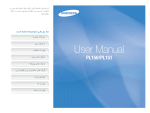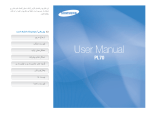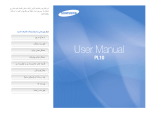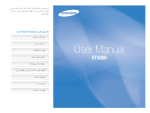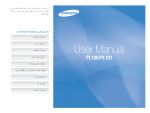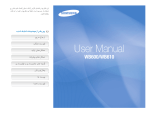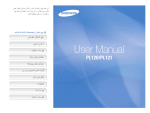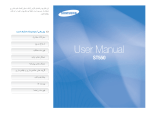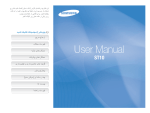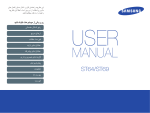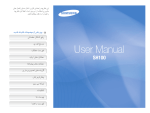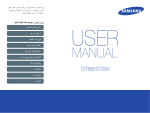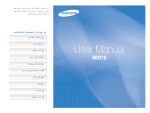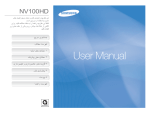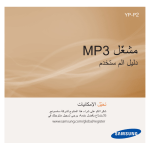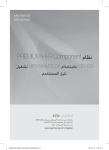Download Samsung SMART CAMERA ST1000 راهنمای محصول
Transcript
ﺍﻳﻦ ﺩﻓﺘﺮﭼﻪ ﺭﺍﻫﻨﻤﺎی ﮐﺎﺭﺑﺮ ﺷﺎﻣﻞ ﺩﺳﺘﻮﺭﺍﻟﻌﻤﻞ ﻫﺎی ﻣﺸﺮﻭﺡ ﺍﺳﺘﻔﺎﺩﻩ ﺍﺯ ﺩﻭﺭﺑﻴﻦ ﺍﺳﺖ .ﻟﻄﻔﺎً ﺍﻳﻦ ﺩﻓﺘﺮﭼﻪ ﺭﺍﻫﻨﻤﺎ ﺭﺍ ﺑﻪ ﺩﻗﺖ ﻣﻄﺎﻟﻌﻪ ﮐﻨﻴﺪ. ﺭﻭی ﯾﮑﯽ ﺍﺯ ﻣﻮﺿﻮﻋﺎﺕ ﮐﻠﯿﮏ ﮐﻨﯿﺪ ﺳﺌﻮﺍﻻﺕ ﻣﺘﺪﺍﻭﻝ User Manual ST1000 ﺍﺭﺟﺎﻉ ﺳﺮﻳﻊ ﻓﻬﺮﺳﺖ ﻣﻄﺎﻟﺐ ﻋﻤﻠﮑﺮﺩﻫﺎی ﺍﻭﻟﻴﻪ ﻋﻤﻠﮑﺮﺩﻫﺎی ﭘﻴﺸﺮﻓﺘﻪ ﮔﺰﻳﻨﻪ ﻫﺎی ﻋﮑﺴﺒﺮﺩﺍﺭی ﻭ ﻓﻴﻠﻤﺒﺮﺩﺍﺭی ﭘﺨﺶ/ﻭﻳﺮﺍﻳﺶ ﺷﺒﮑﻪ ﺑﯽ ﺳﻴﻢ/ﺑﻠﻮﺗﻮﺙ ﭘﻴﻮﺳﺖ ﻫﺎ ﻓﻬﺮﺳﺖ ﺭﺍﻫﻨﻤﺎ ﺍﻃﻼﻋﺎﺕ ﻣﺮﺑﻮﻁ ﺑﻪ ﺳﻼﻣﺘﯽ ﻭ ﺍﻳﻤﻨﯽ ﻫﻤﻴﺸﻪ ﺍﺯ ﺗﺪﺍﺑﻴﺮ ﺍﻳﻤﻨﯽ ﻭ ﻧﮑﺎﺕ ﻣﺮﺑﻮﻁ ﺑﻪ ﺍﺳﺘﻔﺎﺩﻩ ﮐﻪ ﺩﺭ ﺯﻳﺮ ﺁﻣﺪﻩ ﺍﺳﺖ ،ﭘﻴﺮﻭی ﮐﻨﻴﺪ ﺗﺎ ﺧﻄﺮی ﺑﻪ ﻭﺟﻮﺩ ﻧﻴﺎﻳﺪ ﻭ ﺍﺯ ﻧﻬﺎﻳﺖ ﮐﺎﺭﮐﺮﺩ ﺩﻭﺭﺑﻴﻦ ﺧﻮﺩ ﺑﻬﺮﻩ ﻣﻨﺪ ﺷﻮﻳﺪ. ﺍﺯ ﺁﺳﻴﺐ ﺩﻳﺪﻥ ﺑﻴﻨﺎﻳﯽ ﺳﻮژﻩ ﻫﺎی ﺧﻮﺩ ﺟﻠﻮﮔﻴﺮی ﮐﻨﻴﺪ ﻫﺸﺪﺍﺭ — ﻭﺿﻌﻴﺖ ﻫﺎﻳﯽ ﮐﻪ ﻣﯽ ﺗﻮﺍﻧﺪ ﻣﻮﺟﺐ ﻣﺼﺪﻭﻣﻴﺖ ﺷﻤﺎ ﻳﺎ ﺳﺎﻳﺮ ﺍﻓﺮﺍﺩ ﺷﻮﺩ ﺍﺯ ﻓﻼﺵ ﺩﺭ ﻓﺎﺻﻠﻪ ﻧﺰﺩﻳﮏ )ﮐﻤﺘﺮ ﺍﺯ ١ﻣﺘﺮ ٣/ﻓﻮﺕ( ﺑﻪ ﺍﻓﺮﺍﺩ ﻳﺎ ﺣﻴﻮﺍﻧﺎﺕ ﺍﺳﺘﻔﺎﺩﻩ ﻧﮑﻨﻴﺪ .ﺍﺳﺘﻔﺎﺩﻩ ﺍﺯ ﻓﻼﺵ ﺩﺭ ﻓﺎﺻﻠﻪ ﺧﻴﻠﯽ ﻧﺰﺩﻳﮏ ﺑﻪ ﭼﺸﻢ ﻫﺎی ﺳﻮژﻩ ﺷﻤﺎ ،ﻣﯽ ﺗﻮﺍﻧﺪ ﻣﻮﺟﺐ ﺁﺳﻴﺐ ﻣﻮﻗﺖ ﻳﺎ ﺩﺍﺋﻤﯽ ﺷﻮﺩ. ﺍﺣﺘﻴﺎﻁ — ﻭﺿﻌﻴﺖ ﻫﺎﻳﯽ ﮐﻪ ﻣﯽ ﺗﻮﺍﻧﺪ ﻣﻮﺟﺐ ﺁﺳﻴﺐ ﺩﻳﺪﻥ ﺩﻭﺭﺑﻴﻦ ﺷﻤﺎ ﻳﺎ ﺳﺎﻳﺮ ﻭﺳﺎﻳﻞ ﺷﻮﺩ ﺑﺎ ﺩﻗﺖ ﺑﺎ ﺑﺎﺗﺮی ﻫﺎ ﻭ ﺷﺎﺭژﺭﻫﺎ ﮐﺎﺭ ﮐﻨﻴﺪ ﻭ ﺁﻧﻬﺎ ﺭﺍ ﺩﻭﺭ ﺑﻴﻨﺪﺍﺯﻳﺪ ﺗﻮﺟﻪ — ﻧﮑﺎﺕ ،ﻧﮑﺎﺕ ﻣﺮﺑﻮﻁ ﺑﻪ ﺍﺳﺘﻔﺎﺩﻩ ،ﻳﺎ ﺍﻃﻼﻋﺎﺕ ﺑﻴﺸﺘﺮ ● ﻓﻘﻂ ﺍﺯ ﺑﺎﺗﺮی ﻫﺎ ﻭ ﺷﺎﺭژﺭﻫﺎی ﻣﻮﺭﺩ ﺗﺄﻳﻴﺪ Samsungﺍﺳﺘﻔﺎﺩﻩ ﮐﻨﻴﺪ .ﺍﺳﺘﻔﺎﺩﻩ ﺍﺯ ﺑﺎﺗﺮی ﻫﺎ ﻭ ﺷﺎﺭژﺭﻫﺎی ﻧﺎﺳﺎﺯﮔﺎﺭ ﻣﯽ ﺗﻮﺍﻧﺪ ﻣﻮﺟﺐ ﻣﺼﺪﻭﻣﻴﺖ ﺟﺪی ﻭ ﺁﺳﻴﺐ ﺩﻳﺪﻥ ﺩﻭﺭﺑﻴﻦ ﺷﻤﺎ ﺷﻮﺩ. ● ﻫﺮﮔﺰ ﺑﺎﺗﺮی ﻫﺎ ﺭﺍ ﺩﺭ ﺁﺗﺶ ﻧﻴﻨﺪﺍﺯﻳﺪ .ﻫﻨﮕﺎﻡ ﺩﻭﺭﺍﻧﺪﺍﺧﺘﻦ ﺑﺎﺗﺮی ﻫﺎی ﻣﺴﺘﻌﻤﻞ ،ﺍﺯ ﺗﻤﺎﻡ ﻣﻘﺮﺭﺍﺕ ﻣﺤﻠﯽ ﭘﻴﺮﻭی ﮐﻨﻴﺪ. ● ﻫﺮﮔﺰ ﺑﺎﺗﺮی ﻫﺎ ﻳﺎ ﺩﻭﺭﺑﻴﻦ ﺭﺍ ﺩﺭ ﺩﺍﺧﻞ ﻳﺎ ﺭﻭی ﻭﺳﺎﻳﻞ ﮔﺮﻣﺎﺯﺍ ،ﻣﺎﻧﻨﺪ ﺍﺟﺎﻕ ﻣﺎﻳﮑﺮﻭﻭﻳﻮ ،ﺍﺟﺎﻕ ،ﻳﺎ ﺭﺍﺩﻳﺎﺗﻮﺭ ﻗﺮﺍﺭ ﻧﺪﻫﻴﺪ .ﺩﺭ ﺻﻮﺭﺗﯽ ﮐﻪ ﺑﺎﺗﺮی ﻫﺎ ﺑﻴﺶ ﺍﺯ ﺣﺪ ﮔﺮﻡ ﺷﻮﻧﺪ ،ﺍﻣﮑﺎﻥ ﺍﻧﻔﺠﺎﺭ ﺁﻧﻬﺎ ﻭﺟﻮﺩ ﺩﺍﺭﺩ. ﻫﺸﺪﺍﺭﻫﺎی ﻣﺮﺑﻮﻁ ﺑﻪ ﺍﻳﻤﻨﯽ ﺍﺯ ﺩﻭﺭﺑﻴﻦ ﺧﻮﺩ ﺩﺭ ﻧﺰﺩﻳﮑﯽ ﮔﺎﺯﻫﺎ ﻭ ﻣﺎﻳﻌﺎﺕ ﻗﺎﺑﻞ ﺍﺷﺘﻌﺎﻝ ﻳﺎ ﻗﺎﺑﻞ ﺍﻧﻔﺠﺎﺭ ﺍﺳﺘﻔﺎﺩﻩ ﻧﮑﻨﻴﺪ ﺍﺯ ﺩﻭﺭﺑﻴﻦ ﺧﻮﺩ ﺩﺭ ﻧﺰﺩﻳﮑﯽ ﻣﻮﺍﺩ ﺳﻮﺧﺘﯽ ،ﻣﻮﺍﺩ ﻗﺎﺑﻞ ﺍﺣﺘﺮﺍﻕ ،ﻳﺎ ﻣﻮﺍﺩ ﺷﻴﻤﻴﺎﻳﯽ ﻗﺎﺑﻞ ﺍﺷﺘﻌﺎﻝ ﺍﺳﺘﻔﺎﺩﻩ ﻧﮑﻨﻴﺪ .ﮔﺎﺯﻫﺎ ﻭ ﻣﺎﻳﻌﺎﺕ ﻗﺎﺑﻞ ﺍﺷﺘﻌﺎﻝ ،ﻳﺎ ﻣﻮﺍﺩ ﻣﻨﻔﺠﺮﻩ ﺭﺍ ﺩﺭ ﻫﻤﺎﻥ ﻣﺤﻔﻈﻪ ﺍی ﮐﻪ ﺩﻭﺭﺑﻴﻦ ﻳﺎ ﻟﻮﺍﺯﻡ ﺟﺎﻧﺒﯽ ﺩﻭﺭﺑﻴﻦ ﺩﺭ ﺁﻥ ﻗﺮﺍﺭ ﺩﺍﺩ ،ﻧﮕﻬﺪﺍﺭی ﻳﺎ ﺣﻤﻞ ﻧﮑﻨﻴﺪ. ﺍﺯ ﺑﺮﻭﺯ ﺗﺪﺍﺧﻞ ﺩﺭ ﺩﺳﺘﮕﺎﻩ ﺗﻨﻈﻴﻢ ﻛﻨﻨﺪﻩ ﺿﺮﺑﺎﻥ ﻗﻠﺐ ﺟﻠﻮﮔﻴﺮی ﻧﻤﺎﻳﻴﺪ ﺣﺪﺍﻗﻞ ١۵ﺳﺎﻧﺘﯽ ﻣﺘﺮ ﺑﻴﻦ ﺩﻭﺭﺑﻴﻦ ﻭ ﺩﺳﺘﮕﺎﻩ ﺗﻨﻈﻴﻢ ﻛﻨﻨﺪﻩ ﺿﺮﺑﺎﻥ ﻗﻠﺐ ﻓﺎﺻﻠﻪ ﺑﮕﺬﺍﺭﻳﺪ ﺗﺎ ﺍﺯ ﺑﺮﻭﺯ ﺗﺪﺍﺧﻞ ﺑﺎﻟﻘﻮﻩ ﺟﻠﻮﮔﻴﺮی ﺷﻮﺩ ،ﻫﻤﺎﻥ ﻃﻮﺭ ﻛﻪ ﺗﻮﻟﻴﺪ ﻛﻨﻨﺪﮔﺎﻥ ﻭ ﮔﺮﻭﻩ ﺗﺤﻘﻴﻖ ﻣﺴﺘﻘﻞ ،ﺗﺤﻘﻴﻖ ﻓﻨﺎﻭﺭی ﺑﯽ ﺳﻴﻢ ،ﺗﻮﺻﻴﻪ ﻧﻤﻮﺩﻩ ﺍﻧﺪ .ﻓﻨﺎﻭﺭی ﺗﺤﻘﻴﻖ .ﺍﮔﺮ ﺑﻪ ﻫﺮ ﺩﻟﻴﻠﯽ ﺍﺣﺘﻤﺎﻝ ﻣﯽ ﺩﻫﻴﺪ ﻛﻪ ﺩﻭﺭﺑﻴﻦ ﺷﻤﺎ ﺑﺎ ﺩﺳﺘﮕﺎﻩ ﺗﻨﻈﻴﻢ ﻛﻨﻨﺪﻩ ﺿﺮﺑﺎﻥ ﻗﻠﺐ ﻳﺎ ﻫﺮ ﺩﺳﺘﮕﺎﻩ ﭘﺰﺷﻜﯽ ﺩﻳﮕﺮ ﺗﺪﺍﺧﻞ ﺩﺍﺭﺩ ،ﺑﻼﻓﺎﺻﻠﻪ ﺩﻭﺭﺑﻴﻦ ﺭﺍ ﺧﺎﻣﻮﺵ ﻛﻨﻴﺪ ﻭ ﺑﺎ ﺗﻮﻟﻴﺪ ﻛﻨﻨﺪﻩ ﺩﺳﺘﮕﺎﻩ ﺗﻨﻈﻴﻢ ﻛﻨﻨﺪﻩ ﺿﺮﺑﺎﻥ ﻗﻠﺐ ﻳﺎ ﺩﺳﺘﮕﺎﻩ ﭘﺰﺷﻜﯽ ﺑﺮﺍی ﺭﺍﻫﻨﻤﺎﻳﯽ ﺗﻤﺎﺱ ﺑﮕﻴﺮﻳﺪ.. ﺩﻭﺭﺑﻴﻦ ﺧﻮﺩ ﺭﺍ ﺩﻭﺭ ﺍﺯ ﺩﺳﺘﺮﺱ ﮐﻮﺩﮐﺎﻥ ﺧﺮﺩﺳﺎﻝ ﻭ ﺣﻴﻮﺍﻧﺎﺕ ﺧﺎﻧﮕﯽ ﻗﺮﺍﺭ ﺩﻫﻴﺪ ﺩﻭﺭﺑﻴﻦ ﺧﻮﺩ ﻭ ﺗﻤﺎﻡ ﻟﻮﺍﺯﻡ ﺟﺎﻧﺒﯽ ﺁﻥ ﺭﺍ ﺩﻭﺭ ﺍﺯ ﺩﺳﺘﺮﺱ ﮐﻮﺩﮐﺎﻥ ﺧﺮﺩﺳﺎﻝ ﻭ ﺣﻴﻮﺍﻧﺎﺕ ﻗﺮﺍﺭ ﺩﻫﻴﺪ .ﻗﻄﻌﺎﺕ ﮐﻮﭼﮏ ﻣﻤﮑﻦ ﺍﺳﺖ ﺩﺭ ﺻﻮﺭﺕ ﺑﻠﻌﻴﺪﻩ ﺷﺪﻥ ،ﻣﻮﺟﺐ ﺧﻔﮕﯽ ﻳﺎ ﻣﺼﺪﻭﻣﻴﺖ ﺟﺪی ﺷﻮﻧﺪ .ﻗﻄﻌﺎﺕ ﻣﺘﺤﺮک ﻭ ﻟﻮﺍﺯﻡ ﺟﺎﻧﺒﯽ ﻧﻴﺰ ﻣﻤﮑﻦ ﺍﺳﺖ ﺧﻄﺮﺳﺎﺯ ﺑﺎﺷﻨﺪ. ١ ﺍﻃﻼﻋﺎﺕ ﻣﺮﺑﻮﻁ ﺑﻪ ﺳﻼﻣﺘﯽ ﻭ ﺍﻳﻤﻨﯽ ● ﻫﻨﮕﺎﻡ ﻭﺻﻞ ﮐﺮﺩﻥ ﮐﺎﺑﻞ ﻫﺎ ﻳﺎ ﺁﺩﺍﭘﺘﻮﺭﻫﺎ ﻭ ﻧﺼﺐ ﺑﺎﺗﺮی ﻫﺎ ﻭ ﮐﺎﺭﺕ ﻫﺎی ﺣﺎﻓﻈﻪ، ﻣﺮﺍﻗﺐ ﺑﺎﺷﻴﺪ .ﻓﺸﺎﺭ ﺁﻭﺭﺩﻥ ﺑﻪ ﻣﺤﻞ ﻫﺎی ﺍﺗﺼﺎﻝ ،ﺍﺗﺼﺎﻝ ﻧﺎﺩﺭﺳﺖ ﮐﺎﺑﻞ ﻫﺎ ،ﻳﺎ ﻧﺼﺐ ﻧﺎﺩﺭﺳﺖ ﺑﺎﺗﺮی ﻫﺎ ﻭ ﮐﺎﺭﺕ ﻫﺎی ﺣﺎﻓﻈﻪ ﻣﯽ ﺗﻮﺍﻧﺪ ﺑﻪ ﭘﻮﺭﺕ ﻫﺎ ،ﻣﺤﻞ ﻫﺎی ﺍﺗﺼﺎﻝ ﻭ ﻟﻮﺍﺯﻡ ﺟﺎﻧﺒﯽ ﺁﺳﻴﺐ ﻭﺍﺭﺩ ﮐﻨﺪ. ● ﺍﺟﺴﺎﻡ ﺧﺎﺭﺟﯽ ﺭﺍ ﺩﺍﺧﻞ ﻫﻴﭻ ﻳﮏ ﺍﺯ ﻣﺤﻔﻈﻪ ﻫﺎ ،ﺷﮑﺎﻑ ﻫﺎ ﻳﺎ ﻧﻘﺎﻁ ﺩﺳﺘﺮﺳﯽ ﺩﻭﺭﺑﻴﻦ ﻧﮑﻨﻴﺪ .ﺁﺳﻴﺐ ﻧﺎﺷﯽ ﺍﺯ ﺍﺳﺘﻔﺎﺩﻩ ﻧﺎﺩﺭﺳﺖ ،ﺗﺤﺖ ﭘﻮﺷﺶ ﺿﻤﺎﻧﺖ ﻧﺎﻣﻪ ﻗﺮﺍﺭ ﻧﻤﯽ ﮔﻴﺮﺩ. ﺗﺪﺍﺑﻴﺮ ﺍﻳﻤﻨﯽ ﺍﺯ ﺩﻭﺭﺑﻴﻦ ﺧﻮﺩ ﺩﺭﺳﺖ ﻭ ﺩﺭ ﻧﻬﺎﻳﺖ ﺩﻗﺖ ﺍﺳﺘﻔﺎﺩﻩ ﮐﺮﺩﻩ ﻭ ﻧﮕﻬﺪﺍﺭی ﮐﻨﻴﺪ ● ﺍﺟﺎﺯﻩ ﻧﺪﻫﻴﺪ ﺩﻭﺭﺑﻴﻦ ﺧﻴﺲ ﺷﻮﺩ -ﻣﺎﻳﻌﺎﺕ ﻣﯽ ﺗﻮﺍﻧﻨﺪ ﻣﻮﺟﺐ ﺁﺳﻴﺐ ﻫﺎی ﺟﺪی ﺷﻮﻧﺪ. ﺑﺎ ﺩﺳﺖ ﺧﻴﺲ ﺑﻪ ﺩﻭﺭﺑﻴﻦ ﺩﺳﺖ ﻧﺰﻧﻴﺪ .ﺁﺳﻴﺐ ﺩﻳﺪﻥ ﺩﻭﺭﺑﻴﻦ ﺩﺭ ﺍﺛﺮ ﺁﺏ ،ﻣﯽ ﺗﻮﺍﻧﺪ ﺿﻤﺎﻧﺖ ﻧﺎﻣﻪ ﺗﻮﻟﻴﺪﮐﻨﻨﺪﻩ ﺭﺍ ﺍﺯ ﺩﺭﺟﻪ ﺍﻋﺘﺒﺎﺭ ﺳﺎﻗﻂ ﮐﻨﺪ. ● ﺩﻭﺭﺑﻴﻦ ﺭﺍ ﺑﺮﺍی ﻣﺪﺕ ﻃﻮﻻﻧﯽ ﺩﺭ ﻣﻌﺮﺽ ﻧﻮﺭ ﻣﺴﺘﻘﻴﻢ ﺧﻮﺭﺷﻴﺪ ﻳﺎ ﺩﻣﺎی ﺑﺎﻻ ﻗﺮﺍﺭ ﻧﺪﻫﻴﺪ .ﻗﺮﺍﺭ ﺩﺍﺩﻥ ﺩﻭﺭﺑﻴﻦ ﺩﺭ ﻣﻌﺮﺽ ﻧﻮﺭ ﺧﻮﺭﺷﻴﺪ ﻳﺎ ﺩﻣﺎی ﺑﺴﻴﺎﺭ ﺑﺎﻻ ﻳﺎ ﺑﺴﻴﺎﺭ ﭘﺎﻳﻴﻦ ﺑﻪ ﻣﺪﺕ ﻃﻮﻻﻧﯽ ،ﻣﯽ ﺗﻮﺍﻧﺪ ﻣﻮﺟﺐ ﺁﺳﻴﺐ ﺩﺍﺋﻤﯽ ﺍﺟﺰﺍی ﺩﺍﺧﻠﯽ ﺩﻭﺭﺑﻴﻦ ﺷﻮﺩ. ● ﺍﺯ ﺑﻪ ﮐﺎﺭ ﺑﺮﺩﻥ ﻳﺎ ﻧﮕﻬﺪﺍﺭی ﺩﻭﺭﺑﻴﻦ ﺩﺭ ﻣﺤﻴﻂ ﻫﺎی ﭘﺮ ﮔﺮﺩ ﻭ ﻏﺒﺎﺭ ،ﮐﺜﻴﻒ، ﻣﺮﻃﻮﺏ ،ﻳﺎ ﺩﺍﺭﺍی ﺗﻬﻮﻳﻪ ﻧﺎﻣﻨﺎﺳﺐ ﺧﻮﺩﺩﺍﺭی ﻧﻤﺎﻳﻴﺪ ﺗﺎ ﺍﺯ ﺁﺳﻴﺐ ﺩﻳﺪﻥ ﻗﻄﻌﺎﺕ ﻣﺘﺤﺮک ﻭ ﺍﺟﺰﺍی ﺩﺍﺧﻠﯽ ﺩﻭﺭﺑﻴﻦ ﺟﻠﻮﮔﻴﺮی ﺷﻮﺩ. ● ﺩﺭ ﺻﻮﺭﺗﯽ ﮐﻪ ﺑﺮﺍی ﻣﺪﺕ ﻃﻮﻻﻧﯽ ﺍﺯ ﺩﻭﺭﺑﻴﻦ ﺍﺳﺘﻔﺎﺩﻩ ﻧﻤﯽ ﮐﻨﻴﺪ ،ﺑﺎﺗﺮی ﻫﺎ ﺭﺍ ﺍﺯ ﺁﻥ ﺧﺎﺭﺝ ﮐﻨﻴﺪ .ﺑﺎﺗﺮی ﻫﺎی ﻧﺼﺐ ﺷﺪﻩ ﻣﻤﮑﻦ ﺍﺳﺖ ﺩﺭ ﺍﺛﺮ ﻣﺮﻭﺭ ﺯﻣﺎﻥ ﻧﺸﺖ ﮐﻨﻨﺪ ﻳﺎ ﺑﭙﻮﺳﻨﺪ ﻭ ﺑﺎﻋﺚ ﻭﺍﺭﺩ ﺁﻣﺪﻥ ﺁﺳﻴﺐ ﺟﺪی ﺑﻪ ﺩﻭﺭﺑﻴﻦ ﺷﻮﻧﺪ. ● ﺯﻣﺎﻧﯽ ﮐﻪ ﺍﺯ ﺩﻭﺭﺑﻴﻦ ﺩﺭ ﺳﺎﺣﻞ ﻳﺎ ﻣﻨﺎﻃﻖ ﻣﺸﺎﺑﻪ ﺩﻳﮕﺮ ﺍﺳﺘﻔﺎﺩﻩ ﻣﯽ ﮐﻨﻴﺪ ،ﺍﺯ ﺩﻭﺭﺑﻴﻦ ﺩﺭ ﺑﺮﺍﺑﺮ ﺷﻦ ﻭ ﮔﺮﺩ ﻭ ﻏﺒﺎﺭ ﻣﺤﺎﻓﻈﺖ ﮐﻨﻴﺪ. ● ﺍﺯ ﺩﻭﺭﺑﻴﻦ ﻭ ﻧﻤﺎﻳﺸﮕﺮ ﺁﻥ ﺩﺭ ﺑﺮﺍﺑﺮ ﺿﺮﺑﻪ ،ﺣﺮﮐﺎﺕ ﺧﺸﻦ ،ﻭ ﻟﺮﺯﺵ ﻫﺎی ﺑﻴﺶ ﺍﺯ ﺣﺪ ﻣﺤﺎﻓﻈﺖ ﻧﻤﺎﻳﻴﺪ ﺗﺎ ﺩﻭﺭﺑﻴﻦ ﺁﺳﻴﺐ ﺟﺪی ﻧﺒﻴﻨﺪ. ﺍﺯ ﺁﺳﻴﺐ ﺩﻳﺪﻥ ﺑﺎﺗﺮی ﻫﺎ ،ﺷﺎﺭژﺭﻫﺎ ،ﻭ ﮐﺎﺭﺕ ﻫﺎی ﺣﺎﻓﻈﻪ ﺟﻠﻮﮔﻴﺮی ﮐﻨﻴﺪ ● ﺍﺯ ﻗﺮﺍﺭ ﺩﺍﺩﻥ ﺑﺎﺗﺮی ﻫﺎ ﻳﺎ ﮐﺎﺭﺕ ﻫﺎی ﺣﺎﻓﻈﻪ ﺩﺭ ﻣﻌﺮﺽ ﺩﻣﺎی ﺧﻴﻠﯽ ﭘﺎﻳﻴﻦ ﻳﺎ ﺧﻴﻠﯽ ﺑﺎﻻ )ﭘﺎﻳﻴﻦ ﺗﺮ ﺍﺯ ٠ﺩﺭﺟﻪ ﺳﺎﻧﺘﯽ ﮔﺮﺍﺩ ٣٢/ﺩﺭﺟﻪ ﻓﺎﺭﻧﻬﺎﻳﺖ ﻳﺎ ﺑﺎﻻﺗﺮ ﺍﺯ ۴٠ﺩﺭﺟﻪ ﺳﺎﻧﺘﯽ ﮔﺮﺍﺩ ١٠۴/ﺩﺭﺟﻪ ﻓﺎﺭﻧﻬﺎﻳﺖ( ﺧﻮﺩﺩﺍﺭی ﻧﻤﺎﻳﻴﺪ .ﺩﻣﺎی ﺑﺴﻴﺎﺭ ﺑﺎﻻ ﻳﺎ ﺑﺴﻴﺎﺭ ﭘﺎﻳﻴﻦ ﻣﯽ ﺗﻮﺍﻧﺪ ﻣﻮﺟﺐ ﮐﺎﻫﺶ ﻇﺮﻓﻴﺖ ﺷﺎﺭژ ﺑﺎﺗﺮی ﻫﺎ ﻭ ﻋﻤﻠﮑﺮﺩ ﻧﺎﺩﺭﺳﺖ ﮐﺎﺭﺕ ﻫﺎی ﺣﺎﻓﻈﻪ ﺷﻮﺩ. ● ﺍﺯ ﺗﻤﺎﺱ ﺑﺎﺗﺮی ﻫﺎ ﺑﺎ ﺍﺟﺴﺎﻡ ﻓﻠﺰی ﺟﻠﻮﮔﻴﺮی ﻧﻤﺎﻳﻴﺪ ،ﭼﺮﺍ ﮐﻪ ﺍﻳﻦ ﮐﺎﺭ ﻣﯽ ﺗﻮﺍﻧﺪ ﺑﺎﻋﺚ ﺍﻳﺠﺎﺩ ﺍﺗﺼﺎﻝ ﺑﻴﻦ ﭘﺎﻳﺎﻧﻪ ﻫﺎی +ﻭ -ﺑﺎﺗﺮی ﺷﺪﻩ ﻭ ﻣﻨﺠﺮ ﺑﻪ ﺁﺳﻴﺐ ﺩﻳﺪﻥ ﻣﻮﻗﺘﯽ ﻳﺎ ﺩﺍﺋﻤﯽ ﺑﺎﺗﺮی ﺷﻮﺩ. ● ﺍﺯ ﺗﻤﺎﺱ ﭘﻴﺪﺍ ﮐﺮﺩﻥ ﮐﺎﺭﺕ ﻫﺎی ﺣﺎﻓﻈﻪ ﺑﺎ ﻣﺎﻳﻌﺎﺕ ،ﺁﻟﻮﺩﮔﯽ ﻳﺎ ﺍﺟﺴﺎﻡ ﺧﺎﺭﺟﯽ ﺟﻠﻮﮔﻴﺮی ﮐﻨﻴﺪ .ﺩﺭ ﺻﻮﺭﺗﯽ ﮐﻪ ﮐﺎﺭﺕ ﺣﺎﻓﻈﻪ ﮐﺜﻴﻒ ﺍﺳﺖ ،ﺁﻥ ﺭﺍ ﭘﻴﺶ ﺍﺯ ﻗﺮﺍﺭ ﺩﺍﺩﻥ ﺩﺭ ﺩﺍﺧﻞ ﺩﻭﺭﺑﻴﻦ ،ﺑﺎ ﭘﺎﺭﭼﻪ ﺗﻤﻴﺰ ﮐﻨﻴﺪ. ● ﺍﺟﺎﺯﻩ ﻧﺪﻫﻴﺪ ﻣﺎﻳﻌﺎﺕ ،ﺁﻟﻮﺩﮔﯽ ﻳﺎ ﺍﺟﺴﺎﻡ ﺧﺎﺭﺟﯽ ﻭﺍﺭﺩ ﺷﮑﺎﻑ ﮐﺎﺭﺕ ﺣﺎﻓﻈﻪ ﺷﻮﻧﺪ .ﭼﺮﺍ ﮐﻪ ﻣﻤﮑﻦ ﺍﺳﺖ ﺑﺎﻋﺚ ﻧﻘﺺ ﻋﻤﻠﮑﺮﺩ ﺩﻭﺭﺑﻴﻦ ﺷﻮﻧﺪ. ● ﻫﻨﮕﺎﻡ ﻗﺮﺍﺭ ﺩﺍﺩﻥ ﮐﺎﺭﺕ ﺣﺎﻓﻈﻪ ﻭ ﺑﻴﺮﻭﻥ ﺁﻭﺭﺩﻥ ﺁﻥ ،ﺩﻭﺭﺑﻴﻦ ﺭﺍ ﺧﺎﻣﻮﺵ ﮐﻨﻴﺪ. ٢ ﺍﻃﻼﻋﺎﺕ ﻣﺮﺑﻮﻁ ﺑﻪ ﺳﻼﻣﺘﯽ ﻭ ﺍﻳﻤﻨﯽ ● ﮐﺎﺭﺕ ﻫﺎی ﺣﺎﻓﻈﻪ ﺭﺍ ﺧﻢ ﻧﮑﻨﻴﺪ ،ﻧﻴﻨﺪﺍﺯﻳﺪ ﻭ ﺁﻧﻬﺎ ﺭﺍ ﺩﺭ ﻣﻌﺮﺽ ﻓﺸﺎﺭ ﻳﺎ ﺿﺮﺑﻪ ﻫﺎی ﺳﻨﮕﻴﻦ ﻗﺮﺍﺭ ﻧﺪﻫﻴﺪ. ● ﺍﺯ ﮐﺎﺭﺕ ﻫﺎی ﺣﺎﻓﻈﻪ ﺍی ﮐﻪ ﺑﺎ ﺩﻭﺭﺑﻴﻦ ﻫﺎی ﺩﻳﮕﺮ ﻳﺎ ﺭﺍﻳﺎﻧﻪ ﻓﺮﻣﺖ ﺷﺪﻩ ﺍﻧﺪ ،ﺍﺳﺘﻔﺎﺩﻩ ﻧﮑﻨﻴﺪ .ﮐﺎﺭﺕ ﺣﺎﻓﻈﻪ ﺭﺍ ﻣﺠﺪﺩﺍً ﺑﺎ ﺩﻭﺭﺑﻴﻦ ﺧﻮﺩ ﻓﺮﻣﺖ ﮐﻨﻴﺪ. ● ﻫﺮﮔﺰ ﺍﺯ ﺷﺎﺭژﺭ ،ﺑﺎﺗﺮی ﻳﺎ ﮐﺎﺭﺕ ﺣﺎﻓﻈﻪ ﺁﺳﻴﺐ ﺩﻳﺪﻩ ﺍﺳﺘﻔﺎﺩﻩ ﻧﮑﻨﻴﺪ. ﺩﻭﺭﺑﻴﻦ ﺭﺍ ﺩﺭ ﻧﺰﺩﻳﮑﯽ ﺗﺠﻬﻴﺰﺍﺕ ﭘﺰﺷﮑﯽ ﺧﺎﻣﻮﺵ ﮐﻨﻴﺪ ﺩﻭﺭﺑﻴﻦ ﺷﻤﺎ ﻣﻤﮑﻦ ﺍﺳﺖ ﺩﺭ ﺗﺠﻬﻴﺰﺍﺕ ﭘﺰﺷﮑﯽ ﻣﻮﺟﻮﺩ ﺩﺭ ﺑﻴﻤﺎﺭﺳﺘﺎﻥ ﻫﺎ ﻳﺎ ﺗﺄﺳﻴﺴﺎﺕ ﺩﺭﻣﺎﻧﯽ ﺗﺪﺍﺧﻞ ﺍﻳﺠﺎﺩ ﮐﻨﺪ .ﺍﺯ ﻫﻤﻪ ﻗﻮﺍﻧﻴﻦ ،ﻫﺸﺪﺍﺭﻫﺎی ﻧﺼﺐ ﺷﺪﻩ ﻭ ﺩﺳﺘﻮﺭﺍﻟﻌﻤﻞ ﻫﺎی ﮐﺎﺭﮐﻨﺎﻥ ﺩﺭﻣﺎﻧﯽ ﭘﻴﺮﻭی ﮐﻨﻴﺪ. ﺩﻭﺭﺑﻴﻦ ﺭﺍ ﺩﺭ ﻫﻮﺍﭘﻴﻤﺎ ﺧﺎﻣﻮﺵ ﮐﻨﻴﺪ. ﻓﻘﻂ ﺍﺯ ﻟﻮﺍﺯﻡ ﺟﺎﻧﺒﯽ ﻣﻮﺭﺩ ﺗﺄﻳﻴﺪ Samsungﺍﺳﺘﻔﺎﺩﻩ ﻧﻤﺎﻳﻴﺪ ﺩﻭﺭﺑﻴﻦ ﺷﻤﺎ ﻣﻤﮑﻦ ﺍﺳﺖ ﺩﺭ ﺗﺠﻬﻴﺰﺍﺕ ﻫﻮﺍﭘﻴﻤﺎ ﺗﺪﺍﺧﻞ ﺍﻳﺠﺎﺩ ﮐﻨﺪ .ﺍﺯ ﻫﻤﻪ ﻗﻮﺍﻧﻴﻦ ﺷﺮﮐﺖ ﻫﻮﺍﭘﻴﻤﺎﻳﯽ ﭘﻴﺮﻭی ﮐﻨﻴﺪ ﻭ ﻫﻨﮕﺎﻣﯽ ﮐﻪ ﮐﺎﺭﮐﻨﺎﻥ ﺷﺮﮐﺖ ﻫﻮﺍﭘﻴﻤﺎﻳﯽ ﺍﺯ ﺷﻤﺎ ﺧﻮﺍﺳﺘﻨﺪ، ﺩﻭﺭﺑﻴﻦ ﺧﻮﺩ ﺭﺍ ﺧﺎﻣﻮﺵ ﮐﻨﻴﺪ. ﺍﺳﺘﻔﺎﺩﻩ ﺍﺯ ﻟﻮﺍﺯﻡ ﺟﺎﻧﺒﯽ ﻧﺎﺳﺎﺯﮔﺎﺭ ﻣﯽ ﺗﻮﺍﻧﺪ ﺑﻪ ﺩﻭﺭﺑﻴﻦ ﺁﺳﻴﺐ ﺑﺮﺳﺎﻧﺪ ،ﻣﻮﺟﺐ ﻣﺼﺪﻭﻣﻴﺖ ﺷﻮﺩ ،ﻳﺎ ﺿﻤﺎﻧﺖ ﻧﺎﻣﻪ ﺭﺍ ﺍﺯ ﺩﺭﺟﻪ ﺍﻋﺘﺒﺎﺭ ﺳﺎﻗﻂ ﮐﻨﺪ. ﺍﺯ ﻟﻨﺰ ﺩﻭﺭﺑﻴﻦ ﺧﻮﺩ ﻣﺤﺎﻓﻈﺖ ﮐﻨﻴﺪ ﺍﺯ ﺗﺪﺍﺧﻞ ﺑﺎ ﺩﺳﺘﮕﺎﻩ ﻫﺎی ﺍﻟﮑﺘﺮﻭﻧﻴﮑﯽ ﺍﺟﺘﻨﺎﺏ ﮐﻨﻴﺪ ● ﻟﻨﺰ ﺭﺍ ﺩﺭ ﻣﻌﺮﺽ ﻧﻮﺭ ﻣﺴﺘﻘﻴﻢ ﺧﻮﺭﺷﻴﺪ ﻗﺮﺍﺭ ﻧﺪﻫﻴﺪ ،ﭼﺮﺍ ﮐﻪ ﺍﻳﻦ ﮐﺎﺭ ﻣﻤﮑﻦ ﺍﺳﺖ ﻣﻮﺟﺐ ﺗﻐﻴﻴﺮ ﺭﻧﮓ ﺣﺴﮕﺮ ﺗﺼﻮﻳﺮ ﻳﺎ ﻧﻘﺺ ﻋﻤﻠﮑﺮﺩ ﺁﻥ ﺷﻮﺩ. ● ﺍﺯ ﻟﻨﺰ ﺩﺭ ﺑﺮﺍﺑﺮ ﺍﺛﺮ ﺍﻧﮕﺸﺖ ﻭ ﺧﺮﺍﺷﻴﺪﮔﯽ ﻣﺤﺎﻓﻈﺖ ﻧﻤﺎﻳﻴﺪ .ﻟﻨﺰ ﺭﺍ ﺑﺎ ﻳﮏ ﭘﺎﺭﭼﻪ ﻧﺮﻡ، ﺗﻤﻴﺰ ﻭ ﺑﺪﻭﻥ ﭘﺮﺯ ﻣﺨﺼﻮﺹ ﻟﻨﺰ ،ﺗﻤﻴﺰ ﮐﻨﻴﺪ. ﺩﻭﺭﺑﻴﻦ ﺷﻤﺎ ﻓﺮﮐﺎﻧﺲ ﻫﺎی ﺭﺍﺩﻳﻮﻳﯽ ) (RFﻣﻨﺘﺸﺮ ﻣﯽ ﮐﻨﺪ ﮐﻪ ﻣﻤﮑﻦ ﺍﺳﺖ ﺩﺭ ﺗﺠﻬﻴﺰﺍﺕ ﺍﻟﮑﺘﺮﻭﻧﻴﮑﯽ ﻣﺤﺎﻓﻈﺖ ﻧﺸﺪﻩ ﻳﺎ ﺩﺍﺭﺍی ﻣﺤﺎﻓﻈﺖ ﻧﺎﻣﻨﺎﺳﺐ ،ﻣﺎﻧﻨﺪ ﺩﺳﺘﮕﺎﻩ ﺗﻨﻈﻴﻢ ﺿﺮﺑﺎﻥ ﻗﻠﺐ ،ﺳﻤﻌﮏ ،ﺩﺳﺘﮕﺎﻩ ﻫﺎی ﭘﺰﺷﮑﯽ ﻭ ﺩﻳﮕﺮ ﺩﺳﺘﮕﺎﻩ ﻫﺎی ﺍﻟﮑﺘﺮﻭﻧﻴﮑﯽ ﺩﺭ ﻣﻨﺎﺯﻝ ﻳﺎ ﺧﻮﺩﺭﻭﻫﺎ ﺗﺪﺍﺧﻞ ﺍﻳﺠﺎﺩ ﮐﻨﺪ .ﺑﺮﺍی ﺭﻓﻊ ﻫﺮﮔﻮﻧﻪ ﻣﺸﮑﻞ ﺗﺪﺍﺧﻞ ﺍﻳﺠﺎﺩ ﺷﺪﻩ ﺑﺎ ﺗﻮﻟﻴﺪ ﮐﻨﻨﺪﻩ ﺩﺳﺘﮕﺎﻩ ﻫﺎی ﺍﻟﮑﺘﺮﻭﻧﻴﮑﯽ ﺧﻮﺩ ﺗﻤﺎﺱ ﺑﮕﻴﺮﻳﺪ. ﺍﺯ ﻫﻤﻪ ﻫﺸﺪﺍﺭﻫﺎ ﻭ ﻗﻮﺍﻧﻴﻦ ﺍﻳﻤﻨﯽ ﭘﻴﺮﻭی ﮐﻨﻴﺪ ﺍﺯ ﻫﻤﻪ ﻗﻮﺍﻧﻴﻨﯽ ﮐﻪ ﺍﺳﺘﻔﺎﺩﻩ ﺍﺯ ﺩﻭﺭﺑﻴﻦ ﺭﺍ ﺩﺭ ﻣﻨﻄﻘﻪ ﺧﺎﺻﯽ ﻣﻤﻨﻮﻉ ﻣﯽ ﮐﻨﻨﺪ ،ﭘﻴﺮﻭی ﮐﻨﻴﺪ. ٣ ﺍﻃﻼﻋﺎﺕ ﻣﺮﺑﻮﻁ ﺑﻪ ﺳﻼﻣﺘﯽ ﻭ ﺍﻳﻤﻨﯽ ﻗﺒﻞ ﺍﺯ ﺍﺳﺘﻔﺎﺩﻩ ﺍﺯ ﺩﻭﺭﺑﻴﻦ ،ﺑﺮﺭﺳﯽ ﮐﻨﻴﺪ ﮐﻪ ﺩﻭﺭﺑﻴﻦ ﺩﺭﺳﺖ ﮐﺎﺭ ﻣﯽ ﮐﻨﺪ ﺍﻃﻼﻋﺎﺕ ﻣﻬﻢ ﻣﺮﺑﻮﻁ ﺑﻪ ﺍﺳﺘﻔﺎﺩﻩ ﻓﻘﻂ ﺍﺯ ﻣﺘﺨﺼﺼﻴﻦ ﻣﺠﺎﺯ ﺑﺨﻮﺍﻫﻴﺪ ﮐﻪ ﺩﻭﺭﺑﻴﻦ ﺷﻤﺎ ﺭﺍ ﺳﺮﻭﻳﺲ ﮐﻨﻨﺪ ﺗﻮﻟﻴﺪﮐﻨﻨﺪﻩ ﺩﺭ ﻗﺒﺎﻝ ﺍﺯ ﺩﺳﺖ ﺭﻓﺘﻦ ﻓﺎﻳﻞ ﻫﺎ ﻳﺎ ﺁﺳﻴﺐ ﻫﺎی ﻭﺍﺭﺩﻩ ﻧﺎﺷﯽ ﺍﺯ ﺍﺳﺘﻔﺎﺩﻩ ﻧﺎﺩﺭﺳﺖ ﻳﺎ ﻧﻘﺺ ﻋﻤﻠﮑﺮﺩ ﺩﻭﺭﺑﻴﻦ ،ﻫﻴﭻ ﮔﻮﻧﻪ ﻣﺴﺌﻮﻟﻴﺘﯽ ﺑﺮ ﻋﻬﺪﻩ ﻧﻤﯽ ﮔﻴﺮﺩ. ﺑﻪ ﺍﻓﺮﺍﺩ ﻏﻴﺮﻣﺠﺎﺯ ﺍﺟﺎﺯﻩ ﺳﺮﻭﻳﺲ ﺩﻭﺭﺑﻴﻦ ﺭﺍ ﻧﺪﻫﻴﺪ ﻭ ﺧﻮﺩﺗﺎﻥ ﻧﻴﺰ ﺍﻗﺪﺍﻡ ﺑﻪ ﺳﺮﻭﻳﺲ ﺩﻭﺭﺑﻴﻦ ﻧﮑﻨﻴﺪ .ﻫﺮﮔﻮﻧﻪ ﺻﺪﻣﻪ ﺍی ﮐﻪ ﻧﺎﺷﯽ ﺍﺯ ﺳﺮﻭﻳﺲ ﻏﻴﺮﻣﺠﺎﺯ ﺑﺎﺷﺪ ،ﺗﺤﺖ ﭘﻮﺷﺶ ﺿﻤﺎﻧﺖ ﻧﺎﻣﻪ ﻗﺮﺍﺭ ﻧﻤﯽ ﮔﻴﺮﺩ. ﺍﺯ ﺩﻭﺭﺑﻴﻦ ﺧﻮﺩ ﺩﺭ ﺣﺎﻟﺖ ﻋﺎﺩی ﺍﺳﺘﻔﺎﺩﻩ ﮐﻨﻴﺪ ﺍﺯ ﺗﻤﺎﺱ ﺑﺎ ﺁﻧﺘﻦ ﺩﺍﺧﻠﯽ ﺩﻭﺭﺑﻴﻦ ﺧﻮﺩ ﺧﻮﺩﺩﺍﺭی ﮐﻨﻴﺪ. ﻋﻤﺮ ﻣﻔﻴﺪ ﺑﺎﺗﺮی ﻭ ﺷﺎﺭژﺭ ﺭﺍ ﺑﻪ ﺣﺪﺍﮐﺜﺮ ﻣﻴﺰﺍﻥ ﻣﻤﮑﻦ ﺑﺮﺳﺎﻧﻴﺪ ● ﺷﺎﺭژ ﮐﺮﺩﻥ ﺑﻴﺶ ﺍﺯ ﺣﺪ ﺑﺎﺗﺮی ﻫﺎ ﻣﻤﮑﻦ ﺍﺳﺖ ﻋﻤﺮ ﺑﺎﺗﺮی ﺭﺍ ﮐﻮﺗﺎﻩ ﮐﻨﺪ .ﭘﺲ ﺍﺯ ﭘﺎﻳﺎﻥ ﺷﺎﺭژ ﮐﺮﺩﻥ ،ﮐﺎﺑﻞ ﺭﺍ ﺍﺯ ﺩﻭﺭﺑﻴﻦ ﺟﺪﺍ ﮐﻨﻴﺪ. ● ﺑﺎﺗﺮی ﻫﺎﻳﯽ ﮐﻪ ﺍﺳﺘﻔﺎﺩﻩ ﻧﻤﯽ ﺷﻮﻧﺪ ،ﺩﺭ ﻃﻮﻝ ﺯﻣﺎﻥ ﺷﺎﺭژ ﺧﺎﻟﯽ ﻣﯽ ﮐﻨﻨﺪ ﻭ ﺑﺎﻳﺪ ﻗﺒﻞ ﺍﺯ ﺍﺳﺘﻔﺎﺩﻩ ،ﻣﺠﺪﺩﺍً ﺷﺎﺭژ ﺷﻮﻧﺪ. ● ﺯﻣﺎﻧﯽ ﮐﻪ ﺍﺯ ﺷﺎﺭژﺭ ﺍﺳﺘﻔﺎﺩﻩ ﻧﻤﯽ ﺷﻮﺩ ،ﺁﻥ ﺭﺍ ﺍﺯ ﭘﺮﻳﺰ ﺑﺮﻕ ﺟﺪﺍ ﮐﻨﻴﺪ. ● ﺍﺯ ﺑﺎﺗﺮی ﻫﺎ ﻓﻘﻂ ﺟﻬﺖ ﻣﻨﻈﻮﺭ ﺩﺭ ﻧﻈﺮ ﮔﺮﻓﺘﻪ ﺷﺪﻩ ﺍﺳﺘﻔﺎﺩﻩ ﮐﻨﻴﺪ. ﻫﻨﮕﺎﻡ ﺍﺳﺘﻔﺎﺩﻩ ﺍﺯ ﺩﻭﺭﺑﻴﻦ ﺩﺭ ﻣﺤﻴﻂ ﻫﺎی ﻣﺮﻃﻮﺏ ،ﺍﺣﺘﻴﺎﻁ ﮐﻨﻴﺪ ﻫﻨﮕﺎﻣﯽ ﮐﻪ ﺩﻭﺭﺑﻴﻦ ﺍﺯ ﻳﮏ ﻣﺤﻴﻂ ﺳﺮﺩ ﺑﻪ ﻳﮏ ﻣﺤﻴﻂ ﮔﺮﻡ ﻳﺎ ﻣﺮﻃﻮﺏ ﻣﻨﺘﻘﻞ ﻣﯽ ﺷﻮﺩ، ﻣﻤﮑﻦ ﺍﺳﺖ ﺑﺮ ﺭﻭی ﻣﺪﺍﺭ ﺍﻟﮑﺘﺮﻭﻧﻴﮑﯽ ﻇﺮﻳﻒ ﺁﻥ ﻭ ﮐﺎﺭﺕ ﺣﺎﻓﻈﻪ ،ﻗﻄﺮﺍﺕ ﺁﺏ ﺗﺸﮑﻴﻞ ﺷﻮﺩ .ﺩﺭ ﭼﻨﻴﻦ ﻣﻮﻗﻌﻴﺘﯽ ،ﻗﺒﻞ ﺍﺯ ﺍﺳﺘﻔﺎﺩﻩ ﺍﺯ ﺩﻭﺭﺑﻴﻦ ﺣﺪﺍﻗﻞ ﺑﻪ ﻣﺪﺕ ١ﺳﺎﻋﺖ ﺻﺒﺮ ﮐﻨﻴﺪ ﺗﺎ ﻫﻤﻪ ﺭﻃﻮﺑﺖ ﺗﺸﮑﻴﻞ ﺷﺪﻩ ﺗﺒﺨﻴﺮ ﺷﻮﺩ. ● ﺍﻃﻼﻋﺎﺕ ﺍﻧﺘﻘﺎﻝ ﺩﺍﺩﻩ ﺷﺪﻩ ﺍﺯ ﻃﺮﻳﻖ WLANﻳﺎ ﻓﻨﺎﻭﺭی ﺑﻠﻮﺗﻮﺙ ﻣﻤﻜﻦ ﺍﺳﺖ ﻓﺎﺵ ﺷﻮﺩ ،ﺑﻨﺎﺑﺮﺍﻳﻦ ﺍﺯ ﺍﻧﺘﻘﺎﻝ ﺍﻃﻼﻋﺎﺕ ﻣﻬﻢ ﺩﺭ ﻣﻜﺎﻥ ﻫﺎی ﻋﻤﻮﻣﯽ ﻳﺎ ﺷﺒﻜﻪ ﻫﺎی ﺑﺎﺯ ﺍﺟﺘﻨﺎﺏ ﻛﻨﻴﺪ. ● ﺗﻮﻟﻴﺪ ﻛﻨﻨﺪﻩ ﺩﻭﺭﺑﻴﻦ ﻣﺴﺌﻮﻝ ﻫﻴﭻ ﮔﻮﻧﻪ ﺍﻧﺘﻘﺎﻝ ﺍﻃﻼﻋﺎﺗﯽ ﻛﻪ ﻗﻮﺍﻧﻴﻦ ﺣﻖ ﻧﺴﺨﻪ ﺑﺮﺩﺍﺭی ،ﻋﻼﺋﻢ ﺗﺠﺎﺭی ،ﻣﺎﻟﻜﻴﺖ ﻣﻌﻨﻮی ﻳﺎ ﻋﻔﺖ ﻋﻤﻮﻣﯽ ﺭﺍ ﻧﻘﺾ ﻣﯽ ﻛﻨﺪ، ﻧﺨﻮﺍﻫﺪ ﺑﻮﺩ. ۴ ﺳﺎﺯﻣﺎﻧﺪﻫﯽ ﺩﻓﺘﺮﭼﻪ ﺭﺍﻫﻨﻤﺎی ﮐﺎﺭﺑﺮ ﻋﻤﻠﮑﺮﺩﻫﺎی ﺍﻭﻟﻴﻪ ©2009 SAMSUNG DIGITAL IMAGING CO., LTD. ١٣ ﺑﺎ ﺷﮑﻞ ﻇﺎﻫﺮی ﺩﻭﺭﺑﻴﻦ ،ﻧﻤﺎﺩﻫﺎ ﻭ ﻋﻤﻠﮑﺮﺩﻫﺎی ﺍﻭﻟﻴﻪ ﺑﺮﺍی ﻋﮑﺴﺒﺮﺩﺍﺭی ﻭ ﻓﻴﻠﻤﺒﺮﺩﺍﺭی ،ﺁﺷﻨﺎ ﺷﻮﻳﺪ. ● ﻣﺸﺨﺼﺎﺕ ﺩﻭﺭﺑﻴﻦ ﻳﺎ ﻣﺤﺘﻮﻳﺎﺕ ﺍﻳﻦ ﺩﻓﺘﺮﭼﻪ ﺭﺍﻫﻨﻤﺎ ﻣﻤﮑﻦ ﺍﺳﺖ ﺑﻪ ﺩﻟﻴﻞ ﺍﺭﺗﻘﺎء ﻋﻤﻠﮑﺮﺩﻫﺎی ﺩﻭﺭﺑﻴﻦ ،ﺑﺪﻭﻥ ﺍﻃﻼﻉ ﻗﺒﻠﯽ ﺗﻐﻴﻴﺮ ﮐﻨﻨﺪ. ● ﻣﯽ ﺗﻮﺍﻧﻴﺪ ﻣﻴﺎﻥ ﺍﻓﺰﺍﺭﻫﺎ ﺭﺍ ﺍﺯ www.samsung.comﻳﺎ www.samsungcamera.comﺩﺍﻧﻠﻮﺩ ﮐﻨﻴﺪ. ● ﺗﻮﺻﻴﻪ ﻣﯽ ﮐﻨﻴﻢ ﺍﺯ ﺩﻭﺭﺑﻴﻦ ﺧﻮﺩ ﺩﺭ ﻫﻤﺎﻥ ﮐﺸﻮﺭی ﺍﺳﺘﻔﺎﺩﻩ ﻧﻤﺎﻳﻴﺪ ﮐﻪ ﺩﻭﺭﺑﻴﻦ ﺭﺍ ﺁﻧﺠﺎ ﺧﺮﻳﺪﺍﺭی ﮐﺮﺩﻩ ﺍﻳﺪ. ﻋﻤﻠﮑﺮﺩﻫﺎی ﭘﻴﺸﺮﻓﺘﻪ ٣٠ ﻋﮑﺲ ﮔﺮﻓﺘﻦ ﺑﺎ ﺍﻧﺘﺨﺎﺏ ﻳﮏ ﺣﺎﻟﺖ ﻭ ﭼﮕﻮﻧﮕﯽ ﺿﺒﻂ ﻓﻴﻠﻢ ﻳﺎ ﻳﺎﺩﺩﺍﺷﺖ ﺻﻮﺗﯽ ﺭﺍ ﻓﺮﺍﺑﮕﻴﺮﻳﺪ. ﮔﺰﻳﻨﻪ ﻫﺎی ﻋﮑﺴﺒﺮﺩﺍﺭی ﻭ ﻓﻴﻠﻤﺒﺮﺩﺍﺭی ۴١ ﺑﺎ ﮔﺰﻳﻨﻪ ﻫﺎی ﻗﺎﺑﻞ ﺗﻨﻈﻴﻢ ﺩﺭ ﺣﺎﻟﺖ ﻋﮑﺴﺒﺮﺩﺍﺭی ﻭ ﻓﻴﻠﻤﺒﺮﺩﺍﺭی ﺁﺷﻨﺎ ﺷﻮﻳﺪ. ﺍﻃﻼﻋﺎﺕ ﻣﺮﺑﻮﻁ ﺑﻪ ﺣﻖ ﻧﺴﺨﻪ ﺑﺮﺩﺍﺭی ﭘﺨﺶ/ﻭﻳﺮﺍﻳﺶ ● Microsoft Windowsﻭ ﺁﺭﻡ Windowsﻋﻼﺋﻢ ﺗﺠﺎﺭی ﺛﺒﺖ ﺷﺪﻩ Microsoft Corporationﻫﺴﺘﻨﺪ. ● Macﻋﻼﻣﺖ ﺗﺠﺎﺭی ﺛﺒﺖ ﺷﺪﻩ Apple Corporationﺍﺳﺖ. ● ،HDMIﺁﺭﻡ HDMIﻭ ﺍﺻﻄﻼﺡ »High – Definition ،«Multimedia Interfaceﻋﻼﺋﻢ ﺗﺠﺎﺭی ﻳﺎ ﻋﻼﺋﻢ ﺗﺠﺎﺭی ﺛﺒﺖ ﺷﺪﻩ HDMI Licencing LLCﻫﺴﺘﻨﺪ. ● ® Bluetoothﻭ ﺁﺭﻡ Bluetoothﻋﻼﻣﺖ ﻫﺎی ﺗﺠﺎﺭی ﺛﺒﺖ ﺷﺪﻩ .Bluetooth SIG, Incﻫﺴﺘﻨﺪ ﻭ Samsung Digital Imaging .Coﺑﺎ ﻣﺠﻮﺯ ﺍﺯ ﺁﻧﻬﺎ ﺍﺳﺘﻔﺎﺩﻩ ﻣﯽ ﮐﻨﺪ .ﺗﻤﺎﻡ ﻋﻼﻣﺖ ﻫﺎی ﺗﺠﺎﺭی ﺩﻳﮕﺮ ﻭ ﻧﺎﻡ ﻫﺎی ﻣﺤﺼﻮﻻﺕ ﻣﺘﻌﻠﻖ ﺑﻪ ﻣﺎﻟﮑﺎﻥ ﻣﺮﺑﻮﻃﻪ ﺁﻧﻬﺎ ﻫﺴﺘﻨﺪ. ● ® ،Wi-Fiﺁﺭﻡ ،Wi-Fi CERTIFIEDﻭ ﺁﺭﻡ Wi-Fiﻋﻼﺋﻢ ﺗﺠﺎﺭی ﺛﺒﺖ ﺷﺪﻩ Wi-Fi Allianceﻫﺴﺘﻨﺪ. ﺑﺎ ﻧﺤﻮﻩ ﭘﺨﺶ ﻋﮑﺲ ﻫﺎ ،ﻓﻴﻠﻢ ﻫﺎ ﻳﺎ ﻳﺎﺩﺩﺍﺷﺖ ﻫﺎی ﺻﻮﺗﯽ ﻭ ﻭﻳﺮﺍﻳﺶ ﻋﮑﺲ ﻫﺎ ﻭ ﻓﻴﻠﻢ ﻫﺎ ﺁﺷﻨﺎ ﺷﻮﻳﺪ .ﻫﻤﭽﻨﻴﻦ ﺑﺎ ﻧﺤﻮﻩ ﺍﺗﺼﺎﻝ ﺩﻭﺭﺑﻴﻦ ﺑﻪ ﭼﺎﭘﮕﺮ ﻋﮑﺲ ،ﺗﻠﻮﻳﺰﻳﻮﻥ ﻳﺎ ﺗﻠﻮﻳﺰﻳﻮﻥ HDTVﺁﺷﻨﺎ ﺷﻮﻳﺪ. ﺷﺒﮑﻪ ﺑﯽ ﺳﻴﻢ/ﺑﻠﻮﺗﻮﺙ ۶۴ ٩١ ﻳﺎﺩ ﺑﮕﻴﺮﻳﺪ ﺍﺯ ﭼﻨﺪ ﻋﻤﻠﮑﺮﺩ ﺷﺒﮑﻪ ﻫﺎی ﻣﺤﻠﯽ ﺑﯽ ﺳﻴﻢ ) (WLANﻭ ﻭﻳﮋﮔﯽ ﺑﻠﻮﺗﻮﺙ ﺍﺳﺘﻔﺎﺩﻩ ﮐﻨﻴﺪ. ﭘﻴﻮﺳﺖ ﻫﺎ ﺑﻪ ﺗﻨﻈﻴﻤﺎﺕ ،ﭘﻴﺎﻡ ﻫﺎی ﺧﻄﺎ ،ﻣﺸﺨﺼﺎﺕ ،ﻭ ﻧﮑﺎﺕ ﻣﺮﺑﻮﻁ ﺑﻪ ﻧﮕﻬﺪﺍﺭی ﻣﺮﺍﺟﻌﻪ ﮐﻨﻴﺪ. ۵ ١٠٧ ﻧﻤﺎﺩﻫﺎی ﺍﺳﺘﻔﺎﺩﻩ ﺷﺪﻩ ﺩﺭ ﺍﻳﻦ ﺩﻓﺘﺮﭼﻪ ﺭﺍﻫﻨﻤﺎ ﻋﻼﺋﻢ ﺍﺳﺘﻔﺎﺩﻩ ﺷﺪﻩ ﺩﺭ ﺍﻳﻦ ﺩﻓﺘﺮﭼﻪ ﺭﺍﻫﻨﻤﺎ ﺣﺎﻟﺖ ﻋﮑﺴﺒﺮﺩﺍﺭی ﻭ ﻓﻴﻠﻤﺒﺮﺩﺍﺭی ﻋﻼﻣﺖ ﺍﺗﻮﻣﺎﺗﻴﮏ ﻫﻮﺷﻤﻨﺪ S ﺍﻃﻼﻋﺎﺕ ﺑﻴﺸﺘﺮ ﺍﺗﻮﻣﺎﺗﻴﮏ a ﺑﺮﻧﺎﻣﻪ p ﻫﺸﺪﺍﺭﻫﺎ ﻭ ﺗﺪﺍﺑﻴﺮ ﺍﻳﻤﻨﯽ ﺻﺤﻨﻪ ﻋﻤﻠﮑﺮﺩ ﻧﻤﺎﺩ ] [ ﺩﮐﻤﻪ ﻫﺎی ﺩﻭﺭﺑﻴﻦ؛ ﺑﺮﺍی ﻣﺜﺎﻝ] :ﺷﺎﺗﺮ[ )ﻧﺸﺎﻥ ﺩﻫﻨﺪﻩ ﺩﮐﻤﻪ ﺷﺎﺗﺮ ﺍﺳﺖ( s ) DUAL ISﻟﺮﺯﺷﮕﻴﺮ ﺩﻭﮔﺎﻧﻪ( d ) ( ﺷﻤﺎﺭﻩ ﺻﻔﺤﻪ ﺍﻃﻼﻋﺎﺕ ﻣﺮﺑﻮﻃﻪ ﻓﻴﻠﻢ v ← ﺗﺮﺗﻴﺐ ﮔﺰﻳﻨﻪ ﻫﺎ ﻳﺎ ﻣﻨﻮﻫﺎﻳﯽ ﮐﻪ ﺑﺎﻳﺪ ﺑﺮﺍی ﺍﻧﺠﺎﻡ ﻳﮏ ﻣﺮﺣﻠﻪ ﺍﻧﺘﺨﺎﺏ ﮐﻨﻴﺪ؛ ﺭﺍ ﺍﻧﺘﺨﺎﺏ ﮐﻨﻴﺪ) .ﺍﻧﺘﺨﺎﺏ < ،ﻭﺳﭙﺲ ﺑﺮﺍی ﻣﺜﺎﻝ← < : ﺭﺍ ﻧﺸﺎﻥ ﻣﯽ ﺩﻫﺪ( * ﺗﻮﺿﻴﺢ ﻧﻤﺎﺩﻫﺎی ﺣﺎﻟﺖ ﻋﮑﺴﺒﺮﺩﺍﺭی ﻭ ﻓﻴﻠﻤﺒﺮﺩﺍﺭی ﺍﻳﻦ ﻧﻤﺎﺩﻫﺎ ﻧﺸﺎﻥ ﻣﯽ ﺩﻫﻨﺪ ﮐﻪ ﻳﮏ ﻋﻤﻠﮑﺮﺩ ﺩﺭ ﺣﺎﻟﺖ ﻫﺎی ﻣﺮﺑﻮﻃﻪ ﻣﻮﺟﻮﺩ ﺍﺳﺖ .ﺣﺎﻟﺖ sﻣﻤﮑﻦ ﺍﺳﺖ ﺍﺯ ﻋﻤﻠﮑﺮﺩ ﺑﺮﺍی ﻫﻤﻪ ﺻﺤﻨﻪ ﻫﺎ ﭘﺸﺘﻴﺒﺎﻧﯽ ﻧﮑﻨﺪ. ﺍﺧﺘﺼﺎﺭﺍﺕ ﺍﺳﺘﻔﺎﺩﻩ ﺷﺪﻩ ﺩﺭ ﺍﻳﻦ ﺩﻓﺘﺮﭼﻪ ﺭﺍﻫﻨﻤﺎ ﺑﺮﺍی ﻣﺜﺎﻝ: ﻣﻮﺟﻮﺩ ﺩﺭ ﺣﺎﻟﺖ ﻫﺎی ﺑﺮﻧﺎﻣﻪ، DUAL ISﻭ ﻓﻴﻠﻢ ۶ ﺍﺧﺘﺼﺎﺭ ﺗﻌﺮﻳﻒ ACB ﺗﻮﺍﺯﻥ ﺧﻮﺩﮐﺎﺭ ﮐﻨﺘﺮﺍﺳﺖ AEB ﮐﺮﻭﺷﻪ ﻧﻮﺭﺩﻫﯽ ﺧﻮﺩﮐﺎﺭ AF ﻓﻮﮐﻮﺱ ﺧﻮﺩﮐﺎﺭ AP ﻧﻘﻄﻪ ﺩﺳﺘﺮﺳﯽ DIS ﻟﺮﺯﺷﮕﻴﺮ ﺩﻳﺠﻴﺘﺎﻟﯽ ﺗﺼﻮﻳﺮ DLNA ﺍﺭﺗﺒﺎﻁ ﺯﻧﺪﻩ ﺩﻳﺠﻴﺘﺎﻝ ﺷﺒﮑﻪ DPOF ﻓﺮﻣﺖ ﺳﻔﺎﺭﺵ ﭼﺎپ ﺩﻳﺠﻴﺘﺎﻝ EV ﻣﻴﺰﺍﻥ ﻧﻮﺭﺩﻫﯽ GPS ﺳﻴﺴﺘﻢ ﻣﻮﻗﻌﻴﺖ ﻳﺎﺑﯽ ﺟﻬﺎﻧﯽ OIS ﻟﺮﺯﺷﮕﻴﺮ ﺍﭘﺘﻴﮑﺎﻝ ﺗﺼﻮﻳﺮی WB ﺗﻮﺍﺯﻥ ﺳﻔﻴﺪی ﺍﺻﻄﻼﺣﺎﺕ ﺍﺳﺘﻔﺎﺩﻩ ﺷﺪﻩ ﺩﺭ ﺍﻳﻦ ﺩﻓﺘﺮﭼﻪ ﺭﺍﻫﻨﻤﺎ ﻓﺸﺎﺭ ﺩﺍﺩﻥ ﺷﺎﺗﺮ ﻧﻮﺭﺩﻫﯽ )ﺭﻭﺷﻨﺎﻳﯽ( ● ﺩﮐﻤﻪ ]ﺷﺎﺗﺮ[ ﺭﺍ ﺗﺎ ﻧﻴﻤﻪ ﻓﺸﺎﺭ ﺩﻫﻴﺪ :ﺩﮐﻤﻪ ﺷﺎﺗﺮ ﺭﺍ ﺗﺎ ﻧﻴﻤﻪ ﻓﺸﺎﺭ ﺩﻫﻴﺪ ● ﺩﮐﻤﻪ ]ﺷﺎﺗﺮ[ ﺭﺍ ﻓﺸﺎﺭ ﺩﻫﻴﺪ :ﺩﮐﻤﻪ ﺷﺎﺗﺮ ﺭﺍ ﺗﺎ ﺁﺧﺮ ﻓﺸﺎﺭ ﺩﻫﻴﺪ ﻣﻘﺪﺍﺭ ﻧﻮﺭی ﮐﻪ ﻭﺍﺭﺩ ﺩﻭﺭﺑﻴﻦ ﻣﯽ ﺷﻮﺩ ،ﻧﻮﺭﺩﻫﯽ ﺭﺍ ﺗﻌﻴﻴﻦ ﻣﯽ ﮐﻨﺪ .ﺑﺎ ﺍﺳﺘﻔﺎﺩﻩ ﺍﺯ ﺳﺮﻋﺖ ﺷﺎﺗﺮ ،ﻣﻴﺰﺍﻥ ﺩﻳﺎﻓﺮﺍﮔﻢ ،ﻭ ﺳﺮﻋﺖ ،ISOﻣﯽ ﺗﻮﺍﻧﻴﺪ ﻧﻮﺭﺩﻫﯽ ﺭﺍ ﺗﻐﻴﻴﺮ ﺩﻫﻴﺪ .ﺑﺎ ﺗﻐﻴﻴﺮ ﻧﻮﺭﺩﻫﯽ ،ﻋﮑﺲ ﻫﺎ ﺗﺎﺭﻳﮏ ﺗﺮ ﻳﺎ ﺭﻭﺷﻦ ﺗﺮ ﻣﯽ ﺷﻮﻧﺪ. ﻧﻮﺭﺩﻫﯽ ﻋﺎﺩی ﺩﮐﻤﻪ ]ﺷﺎﺗﺮ[ ﺭﺍ ﺗﺎ ﻧﻴﻤﻪ ﻓﺸﺎﺭ ﺩﻫﻴﺪ ﺩﮐﻤﻪ ]ﺷﺎﺗﺮ[ ﺭﺍ ﻓﺸﺎﺭ ﺩﻫﻴﺪ ﺳﻮژﻩ ،ﭘﺲ ﺯﻣﻴﻨﻪ ﻭ ﺗﺮﮐﻴﺐ ﺑﻨﺪی ● ﺳﻮژﻩ :ﻫﺪﻑ ﺍﺻﻠﯽ ﻳﮏ ﺻﺤﻨﻪ ،ﻣﺜﻞ ﻳﮏ ﺍﻧﺴﺎﻥ ،ﺣﻴﻮﺍﻥ ﻳﺎ ﻳﮏ ﺷﯽء ● ﭘﺲ ﺯﻣﻴﻨﻪ :ﺍﺷﻴﺎء ﭘﻴﺮﺍﻣﻮﻥ ﺳﻮژﻩ ● ﺗﺮﮐﻴﺐ ﺑﻨﺪی :ﺗﺮﮐﻴﺐ ﺳﻮژﻩ ﻭ ﭘﺲ ﺯﻣﻴﻨﻪ ﺳﻮژﻩ ﺗﺮﮐﻴﺐ ﺑﻨﺪی ﭘﺲ ﺯﻣﻴﻨﻪ ٧ ﻧﻮﺭﺩﻫﯽ ﺯﻳﺎﺩ )ﺧﻴﻠﯽ ﺭﻭﺷﻦ( ﺳﺌﻮﺍﻻﺕ ﻣﺘﺪﺍﻭﻝ ﻣﯽ ﺗﻮﺍﻧﻴﺪ ﭘﺎﺳﺦ ﺑﻪ ﺳﺌﻮﺍﻻﺕ ﻣﺘﺪﺍﻭﻝ ﺭﺍ ﺑﻴﺎﺑﻴﺪ .ﺑﺎ ﺗﻨﻈﻴﻢ ﮔﺰﻳﻨﻪ ﻫﺎی ﻋﮑﺴﺒﺮﺩﺍﺭی ﻭ ﻓﻴﻠﻤﺒﺮﺩﺍﺭی ﻣﺸﮑﻼﺕ ﺭﺍ ﺑﻪ ﺁﺳﺎﻧﯽ ﺣﻞ ﮐﻨﻴﺪ. ﭼﺸﻢ ﻫﺎی ﺳﻮژﻩ ،ﻗﺮﻣﺰ ﺩﻳﺪﻩ ﻣﯽ ﺷﻮﺩ. ﺍﻳﻦ ﺣﺎﻟﺖ ﺩﺭ ﻧﺘﻴﺠﻪ ﺍﻧﻌﮑﺎﺱ ﻓﻼﺵ ﺩﻭﺭﺑﻴﻦ ﺑﻪ ﻭﺟﻮﺩ ﻣﯽ ﺁﻳﺪ. ﺗﺼﺤﻴﺢ ﻗﺮﻣﺰی ﭼﺸﻢ ﺑﮕﺬﺍﺭﻳﺪ) .ﺻﻔﺤﻪ (۴۶ ﻗﺮﻣﺰی ﭼﺸﻢ ﻳﺎ ● ﮔﺰﻳﻨﻪ ﻓﻼﺵ ﺭﺍ ﺭﻭی ● ﺍﮔﺮ ﻋﮑﺲ ً ﻗﺒﻼ ﮔﺮﻓﺘﻪ ﺷﺪﻩ ﺍﺳﺖ، ﺗﺼﺤﻴﺢ ﻗﺮﻣﺰی ﭼﺸﻢ ﺭﺍ ﺩﺭ ﻣﻨﻮی ﺗﻨﻈﻴﻤﺎﺕ ﺍﻧﺘﺨﺎﺏ ﮐﻨﻴﺪ) .ﺻﻔﺤﻪ (٧٩ ﻟﮑﻪ ﻫﺎی ﮔﺮﺩ ﻭ ﻏﺒﺎﺭ ﺭﻭی ﻋﮑﺲ ﻫﺎ ﺍﺳﺖ. ﻣﻤﮑﻦ ﺍﺳﺖ ﺩﺭ ﻫﻨﮕﺎﻡ ﺍﺳﺘﻔﺎﺩﻩ ﺍﺯ ﻓﻼﺵ ،ﺫﺭﺍﺕ ﮔﺮﺩ ﻭ ﻏﺒﺎﺭ ﻣﻌﻠﻖ ﺩﺭ ﻫﻮﺍ ﺩﺭ ﻋﮑﺲ ﻫﺎ ﺛﺒﺖ ﺷﻮﻧﺪ. ● ﻓﻼﺵ ﺭﺍ ﺧﺎﻣﻮﺵ ﮐﻨﻴﺪ ﻳﺎ ﺩﺭ ﻣﺤﻴﻂ ﭘﺮ ﮔﺮﺩ ﻭ ﻏﺒﺎﺭ ،ﻋﮑﺲ ﻧﮕﻴﺮﻳﺪ. ● ﮔﺰﻳﻨﻪ ﻫﺎی ﺳﺮﻋﺖ ISOﺭﺍ ﺗﻨﻈﻴﻢ ﮐﻨﻴﺪ) .ﺻﻔﺤﻪ (۴٧ ﻋﮑﺲ ﻫﺎ ﺗﺎﺭ ﺍﺳﺖ. ﺩﻟﻴﻞ ﺍﻳﻦ ﺣﺎﻟﺖ ﻣﻤﮑﻦ ﺍﺳﺖ ﮔﺮﻓﺘﻦ ﻋﮑﺲ ﺩﺭ ﺷﺮﺍﻳﻂ ﮐﻢ ﻧﻮﺭ ﻳﺎ ﺩﺭﺳﺖ ﻧﮕﻪ ﻧﺪﺍﺷﺘﻦ ﺩﻭﺭﺑﻴﻦ ﺑﺎﺷﺪ. ● ﺍﺯ ﺣﺎﻟﺖ dﺍﺳﺘﻔﺎﺩﻩ ﮐﻨﻴﺪ) .ﺻﻔﺤﻪ (٣۵ ● ]ﺷﺎﺗﺮ[ ﺭﺍ ﺗﺎ ﻧﻴﻤﻪ ﻓﺸﺎﺭ ﺩﻫﻴﺪ ﺗﺎ ﺍﻃﻤﻴﻨﺎﻥ ﺣﺎﺻﻞ ﺷﻮﺩ ﮐﻪ ﺭﻭی ﺳﻮژﻩ ﻓﻮﮐﻮﺱ ﺷﺪﻩ ﺍﺳﺖ) .ﺻﻔﺤﻪ (٢٨ ﻫﻨﮕﺎﻡ ﻋﮑﺴﺒﺮﺩﺍﺭی ﺩﺭ ﺷﺐ ﻋﮑﺲ ﻫﺎ ﺗﺎﺭ ﻫﺴﺘﻨﺪ. ﺑﻪ ﺟﻬﺖ ﺍﻳﻨﮑﻪ ﺩﻭﺭﺑﻴﻦ ﺗﻼﺵ ﻣﯽ ﮐﻨﺪ ﺍﺟﺎﺯﻩ ﻭﺭﻭﺩ ﻧﻮﺭ ﺑﻴﺸﺘﺮی ﺭﺍ ﺑﻪ ﺩﺍﺧﻞ ﺩﻭﺭﺑﻴﻦ ﺩﻫﺪ ،ﺳﺮﻋﺖ ﺷﺎﺗﺮ ﮐﻢ ﻣﯽ ﺷﻮﺩ. ﺍﻳﻦ ﺍﻣﺮ ﻣﯽ ﺗﻮﺍﻧﺪ ﺛﺎﺑﺖ ﻧﮕﻪ ﺩﺍﺷﺘﻦ ﺩﻭﺭﺑﻴﻦ ﺭﺍ ﺩﺷﻮﺍﺭ ﺳﺎﺯﺩ ﻭ ﻣﻤﮑﻦ ﺍﺳﺖ ﻣﻮﺟﺐ ﻟﺮﺯﺵ ﺩﻭﺭﺑﻴﻦ ﺷﻮﺩ. ● ﻓﻼﺵ ﺭﺍ ﺭﻭﺷﻦ ﮐﻨﻴﺪ) .ﺻﻔﺤﻪ (۴۶ ﺷﺐ ﺭﺍ ﺩﺭ ﺣﺎﻟﺖ sﺍﻧﺘﺨﺎﺏ ﮐﻨﻴﺪ) .ﺻﻔﺤﻪ (٣۴ ● ﮔﺰﻳﻨﻪ ● ﮔﺰﻳﻨﻪ ﻫﺎی ﺳﺮﻋﺖ ISOﺭﺍ ﺗﻨﻈﻴﻢ ﮐﻨﻴﺪ) .ﺻﻔﺤﻪ (۴٧ ● ﺑﺮﺍی ﺟﻠﻮﮔﻴﺮی ﺍﺯ ﻟﺮﺯﻳﺪﻥ ﺩﻭﺭﺑﻴﻦ ﺧﻮﺩ ،ﺍﺯ ﺳﻪ ﭘﺎﻳﻪ ﺍﺳﺘﻔﺎﺩﻩ ﮐﻨﻴﺪ. ﻭﻗﺘﯽ ﻣﻨﺒﻊ ﻧﻮﺭ ﺩﺭ ﭘﺸﺖ ﺳﻮژﻩ ﻗﺮﺍﺭ ﺩﺍﺭﺩ ﻳﺎ ﻫﻨﮕﺎﻣﯽ ﮐﻪ ﮐﻨﺘﺮﺍﺳﺖ ﺯﻳﺎﺩی ﺑﻴﻦ ﻧﻮﺍﺣﯽ ﺭﻭﺷﻦ ﻭ ﺗﻴﺮﻩ ﻭﺟﻮﺩ ﺩﺍﺭﺩ ،ﻣﻤﮑﻦ ﺍﺳﺖ ﺳﻮژﻩ ﺗﺎﺭﻳﮏ ﺩﻳﺪﻩ ﺷﻮﺩ. ● ﺍﺯ ﻋﮑﺴﺒﺮﺩﺍﺭی ﻭ ﻓﻴﻠﻤﺒﺮﺩﺍﺭی ﺭﻭ ﺑﻪ ﺧﻮﺭﺷﻴﺪ ﺧﻮﺩﺩﺍﺭی ﮐﻨﻴﺪ. ﻧﻮﺭ ﭘﺲ ﺯﻣﻴﻨﻪ ﺭﺍ ﺩﺭ ﺣﺎﻟﺖ sﺍﻧﺘﺨﺎﺏ ﮐﻨﻴﺪ) .ﺻﻔﺤﻪ (٣٢ ● ﮔﺰﻳﻨﻪ ● ﮔﺰﻳﻨﻪ ﻓﻼﺵ ﺭﺍ ﺭﻭی ﻓﻼﺵ ﺍﺻﻼﺡ ﺑﮕﺬﺍﺭﻳﺪ) .ﺻﻔﺤﻪ (۴۶ ● ﮔﺰﻳﻨﻪ ﺗﻮﺍﺯﻥ ﺧﻮﺩﮐﺎﺭ ﮐﻨﺘﺮﺍﺳﺖ ) (ACBﺭﺍ ﺗﻨﻈﻴﻢ ﮐﻨﻴﺪ) .ﺻﻔﺤﻪ (۵٧ ● ﻧﻮﺭﺩﻫﯽ ﺭﺍ ﺗﻨﻈﻴﻢ ﮐﻨﻴﺪ) .ﺻﻔﺤﻪ (۵۶ ● ﺍﮔﺮ ﻳﮏ ﺳﻮژﻩ ﺭﻭﺷﻦ ﺩﺭ ﻣﺮﮐﺰ ﮐﺎﺩﺭ ﻗﺮﺍﺭ ﺩﺍﺷﺘﻪ ﺑﺎﺷﺪ ﮔﺰﻳﻨﻪ ﻧﻮﺭﺳﻨﺠﯽ ﺭﺍ ﺭﻭی ﻧﻘﻄﻪ ﺍی ﺑﮕﺬﺍﺭﻳﺪ) .ﺻﻔﺤﻪ (۵٨ ﺑﻪ ﺩﻟﻴﻞ ﻭﺟﻮﺩ ﻧﻮﺭ ﭘﺲ ﺯﻣﻴﻨﻪ، ﺳﻮژﻩ ﻫﺎ ﺧﻴﻠﯽ ﺗﺎﺭﻳﮏ ﻣﯽ ﺷﻮﻧﺪ. ٨ ﺍﺭﺟﺎﻉ ﺳﺮﻳﻊ ﻋﮑﺲ ﮔﺮﻓﺘﻦ ﺍﺯ ﺍﻓﺮﺍﺩ ● ﺣﺎﻟﺖ < sﺗﺼﻮﻳﺮ ﺯﻳﺒﺎ ،ﻋﮑﺴﺒﺮﺩﺍﺭی ﺍﺯ ﭼﻬﺮﻩ ،ﻋﮑﺴﺒﺮﺩﺍﺭی ﺍﺯ ﮐﻮﺩﮐﺎﻥ ٣٢ e ● ﻗﺮﻣﺰی ﭼﺸﻢ ،ﺗﺼﺤﻴﺢ ﻗﺮﻣﺰی ﭼﺸﻢ )ﺑﺮﺍی ﺟﻠﻮﮔﻴﺮی ﻳﺎ ﺗﺼﺤﻴﺢ ﻗﺮﻣﺰی ﭼﺸﻢ( ۴۶ e ● ﺗﺸﺨﻴﺺ ﭼﻬﺮﻩ ۵١ e ﻋﮑﺲ ﮔﺮﻓﺘﻦ ﺩﺭ ﺷﺐ ﻳﺎ ﺩﺭ ﺗﺎﺭﻳﮑﯽ ● ﺣﺎﻟﺖ < sﺷﺐ ،ﻃﻠﻮﻉ ﺁﻓﺘﺎﺏ ،ﺁﺗﺶ ﺑﺎﺯی ٣٢ e ● ﮔﺰﻳﻨﻪ ﻫﺎی ﻓﻼﺵ ۴۶ e ● ﺳﺮﻋﺖ ) ISOﺟﻬﺖ ﺗﻨﻈﻴﻢ ﺣﺴﺎﺳﻴﺖ ﺑﻪ ﻧﻮﺭ( ۴٧ e ﺗﻨﻈﻴﻢ ﻧﻮﺭﺩﻫﯽ )ﺭﻭﺷﻨﺎﻳﯽ( ● ● ● ● ● ﺳﺮﻋﺖ ) ISOﺟﻬﺖ ﺗﻨﻈﻴﻢ ﺣﺴﺎﺳﻴﺖ ﺑﻪ ﻧﻮﺭ( ۴٧ e ) EVﺟﻬﺖ ﺗﻨﻈﻴﻢ ﻧﻮﺭﺩﻫﯽ( ۵۶ e ) ACBﺟﻬﺖ ﺍﺻﻼﺡ ﺑﺮﺍی ﺳﻮژﻩ ﻫﺎﻳﯽ ﮐﻪ ﺩﺭ ﺑﺮﺍﺑﺮ ﭘﺲ ﺯﻣﻴﻨﻪ ﺭﻭﺷﻦ ﻗﺮﺍﺭ ﺩﺍﺭﻧﺪ( ۵٧ e ﺍﻧﺪﺍﺯﻩ ﮔﻴﺮی ۵٨ e ) AEBﺟﻬﺖ ﮔﺮﻓﺘﻦ ٣ﻋﮑﺲ ﺍﺯ ﻳﮏ ﺻﺤﻨﻪ ﺑﺎ ﻧﻮﺭﺩﻫﯽ ﻫﺎی ﻣﺨﺘﻠﻒ( ۶١ e ﺑﻪ ﮐﺎﺭ ﺑﺮﺩﻥ ﻳﮏ ﺟﻠﻮﻩ ﺩﻳﮕﺮ ● ﺳﺒﮑﻬﺎی ﻋﮑﺴﺒﺮﺩﺍﺭی )ﺟﻬﺖ ﺑﻪ ﮐﺎﺭ ﺑﺮﺩﻥ ﺭﻧﮓ ﻣﺎﻳﻪ( ۶٢ e ● ﺗﻨﻈﻴﻢ ﺗﺼﻮﻳﺮ )ﺟﻬﺖ ﺗﻨﻈﻴﻢ ﺍﺷﺒﺎﻉ ﺭﻧﮓ ،ﻭﺿﻮﺡ ،ﻳﺎ ﮐﻨﺘﺮﺍﺳﺖ( ۶٣ e ﻋﮑﺴﺒﺮﺩﺍﺭی ﺍﺯ ﺣﺮﮐﺖ ● ﻣﺪﺍﻭﻡ ،ﮔﺮﻓﺘﻦ ﻋﮑﺲ ۶١ e ﻋﮑﺲ ﮔﺮﻓﺘﻦ ﺍﺯ ﻣﺘﻦ ،ﺣﺸﺮﺍﺕ ،ﻳﺎ ﮔﻞ ﻫﺎ ﮐﺎﻫﺶ ﻟﺮﺯﺵ ﺩﻭﺭﺑﻴﻦ ● ﻟﺮﺯﺷﮕﻴﺮ ﺍﭘﺘﻴﮑﺎﻝ ﺗﺼﻮﻳﺮی )٢٧ e (OIS ● ﺣﺎﻟﺖ ٣۵ e d ● ﺣﺎﻟﺖ < sﮐﻠﻮﺯﺁپ )ﻧﻤﺎی ﻧﺰﺩﻳﮏ( ،ﻋﮑﺴﺒﺮﺩﺍﺭی ﺍﺯ ﻣﺘﻦ ٣٢ e ● ﻓﺎﺻﻠﻪ ﻧﺰﺩﻳﮏ ،ﺗﻨﻈﻴﻢ ﺧﻮﺩﮐﺎﺭ ﻓﺎﺻﻠﻪ ﮐﻢ )ﺑﺮﺍی ﮔﺮﻓﺘﻦ ﻋﮑﺲ ﻫﺎی ﮐﻠﻮﺯﺁپ( ۴٨ e ● ﺗﻮﺍﺯﻥ ﺳﻔﻴﺪی )ﺑﺮﺍی ﺗﻐﻴﻴﺮ ﺭﻧﮓ ﻣﺎﻳﻪ( ۵٩ e ٩ ● ● ● ● ● ● ● ● ● ● ● ﻣﺸﺎﻫﺪﻩ ﻓﺎﻳﻞ ﻫﺎ ﺑﺮ ﺍﺳﺎﺱ ﮔﺮﻭﻩ ﺩﺭ ﺁﻟﺒﻮﻡ ﻫﻮﺷﻤﻨﺪ ۶٨ e ﺣﺬﻑ ﻫﻤﻪ ﻓﺎﻳﻞ ﻫﺎی ﻣﻮﺟﻮﺩ ﺩﺭ ﮐﺎﺭﺕ ﺣﺎﻓﻈﻪ ٧٠ e ﻣﺸﺎﻫﺪﻩ ﻓﺎﻳﻞ ﻫﺎ ﺑﻪ ﺻﻮﺭﺕ ﻧﻤﺎﻳﺶ ﺍﺳﻼﻳﺪ ٧٢ e ﻣﺸﺎﻫﺪﻩ ﻓﺎﻳﻞ ﻫﺎ ﺩﺭ ﺗﻠﻮﻳﺰﻳﻮﻥ ﻋﺎﺩی ﻳﺎ ﺗﻠﻮﻳﺰﻳﻮﻥ ٨١ e HDTV ﻭﺻﻞ ﮐﺮﺩﻥ ﺩﻭﺭﺑﻴﻦ ﺑﻪ ﺭﺍﻳﺎﻧﻪ ٨٣ e ﺗﻨﻈﻴﻢ ﺻﺪﺍ ﻭ ﻣﻴﺰﺍﻥ ﺻﺪﺍ ١٠٩ e ﺗﻐﻴﻴﺮ ﺯﺑﺎﻥ ﺻﻔﺤﻪ ﻧﻤﺎﻳﺶ ١٠٩ e ﺗﻨﻈﻴﻢ ﺭﻭﺷﻨﺎﻳﯽ ﺻﻔﺤﻪ ﻧﻤﺎﻳﺶ ١٠٩ e ﺗﻨﻈﻴﻢ ﺗﺎﺭﻳﺦ ﻭ ﺯﻣﺎﻥ ١١٠ e ﻓﺮﻣﺖ ﮐﺮﺩﻥ ﮐﺎﺭﺕ ﺣﺎﻓﻈﻪ ١١٠ e ﻋﻴﺐ ﻳﺎﺑﯽ ١١٨ e ﻓﻬﺮﺳﺖ ﻣﻄﺎﻟﺐ ﻋﻤﻠﮑﺮﺩﻫﺎی ﭘﻴﺸﺮﻓﺘﻪ ٣٠ ............................................................................ ﺣﺎﻟﺖ ﻫﺎی ﻋﮑﺴﺒﺮﺩﺍﺭی ﻭ ﻓﻴﻠﻤﺒﺮﺩﺍﺭی ٣١ .................................................. ﺍﺳﺘﻔﺎﺩﻩ ﺍﺯ ﺣﺎﻟﺖ ﺍﺗﻮﻣﺎﺗﻴﮏ ﻫﻮﺷﻤﻨﺪ ٣١ .......................................................... ﺍﺳﺘﻔﺎﺩﻩ ﺍﺯ ﺣﺎﻟﺖ ﺻﺤﻨﻪ ٣٢ ....................................................................... ﺍﺳﺘﻔﺎﺩﻩ ﺍﺯ ﺣﺎﻟﺖ ﺗﺼﻮﻳﺮ ﺯﻳﺒﺎ ٣٣ ................................................................. ﺍﺳﺘﻔﺎﺩﻩ ﺍﺯ ﺭﺍﻫﻨﻤﺎی ﻓﺮﻳﻢ ٣۴ ...................................................................... ﺗﻨﻈﻴﻢ ﻧﻮﺭﺩﻫﯽ ﺩﺭ ﺣﺎﻟﺖ ﺷﺐ ٣۴ ................................................................. ﺍﺳﺘﻔﺎﺩﻩ ﺍﺯ ﺣﺎﻟﺖ ٣۵ ................................................................ DUAL IS ﺍﺳﺘﻔﺎﺩﻩ ﺍﺯ ﺣﺎﻟﺖ ﺑﺮﻧﺎﻣﻪ ٣۶ ....................................................................... ﮔﺮﻓﺘﻦ ﻋﮑﺲ ﺑﺎ ﺍﻃﻼﻋﺎﺕ ﻣﮑﺎﻥ ٣۶ ............................................................. ﻓﻴﻠﻤﺒﺮﺩﺍﺭی ٣٨ ..................................................................................... ﺿﺒﻂ ﻳﺎﺩﺩﺍﺷﺖ ﺻﻮﺗﯽ ۴٠ ...................................................................... ﺿﺒﻂ ﻳﺎﺩﺩﺍﺷﺖ ﺻﻮﺗﯽ ۴٠ ........................................................................ ﺍﻓﺰﻭﺩﻥ ﻳﺎﺩﺩﺍﺷﺖ ﺻﻮﺗﯽ ﺑﻪ ﻳﮏ ﻋﮑﺲ ۴٠ ...................................................... ﻋﻤﻠﮑﺮﺩﻫﺎی ﺍﻭﻟﻴﻪ ١٣ ................................................................................. ﺑﺎﺯ ﮐﺮﺩﻥ ﺑﺴﺘﻪ ﺑﻨﺪی ١۴ ........................................................................ ﺷﮑﻞ ﻇﺎﻫﺮی ﺩﻭﺭﺑﻴﻦ ١۵ ....................................................................... ﻧﻤﺎﺩﻫﺎ ١٧ .......................................................................................... ﻗﺮﺍﺭ ﺩﺍﺩﻥ ﺑﺎﺗﺮی ﻭ ﮐﺎﺭﺕ ﺣﺎﻓﻈﻪ ١٨ ......................................................... ﺷﺎﺭژ ﮐﺮﺩﻥ ﺑﺎﺗﺮی ﻭ ﺭﻭﺷﻦ ﮐﺮﺩﻥ ﺩﻭﺭﺑﻴﻦ ١٩ ............................................. ﺷﺎﺭژ ﮐﺮﺩﻥ ﺑﺎﺗﺮی ١٩ ............................................................................ ﺭﻭﺷﻦ ﮐﺮﺩﻥ ﺩﻭﺭﺑﻴﻦ ١٩ .......................................................................... ﺍﻧﺠﺎﻡ ﻧﺼﺐ ﺍﻭﻟﻴﻪ ٢٠ ............................................................................ ﺍﺳﺘﻔﺎﺩﻩ ﺍﺯ ﺻﻔﺤﻪ ﻟﻤﺴﯽ ٢١ ..................................................................... ﺍﻧﺘﺨﺎﺏ ﻳﮏ ﺣﺎﻟﺖ ﻋﮑﺴﺒﺮﺩﺍﺭی ﻭ ﻓﻴﻠﻤﺒﺮﺩﺍﺭی ٢٢ ......................................... ﺍﻧﺘﺨﺎﺏ ﻳﮏ ﺣﺎﻟﺖ ﻋﮑﺴﺒﺮﺩﺍﺭی ﻭ ﻓﻴﻠﻤﺒﺮﺩﺍﺭی ﺑﺎ ﺍﺳﺘﻔﺎﺩﻩ ﺍﺯ ﺗﺸﺨﻴﺺ ﺣﺮﮐﺖ ٢٣ ........... ﺗﻨﻈﻴﻢ ﺻﻔﺤﻪ ﻟﻤﺴﯽ ﻭ ﺻﺪﺍ ٢۴ ................................................................. ﺗﻨﻈﻴﻢ ﻧﻮﻉ ﻧﻤﺎﻳﺶ ﺑﺮﺍی ﺻﻔﺤﻪ ﻟﻤﺴﯽ ٢۴ ........................................................ ﺗﻨﻈﻴﻢ ﺻﺪﺍ ٢۴ ..................................................................................... ﻋﮑﺲ ﮔﺮﻓﺘﻦ ٢۵ .................................................................................. ﺯﻭﻡ ﮐﺮﺩﻥ ٢۶ ...................................................................................... ﮐﺎﻫﺶ ﻟﺮﺯﺵ ﺩﻭﺭﺑﻴﻦ )٢٧ ............................................................... (OIS ﻧﮑﺎﺗﯽ ﺑﺮﺍی ﮔﺮﻓﺘﻦ ﻳﮏ ﻋﮑﺲ ﻭﺍﺿﺢ ﺗﺮ ٢٨ ............................................... ﮔﺰﻳﻨﻪ ﻫﺎی ﻋﮑﺴﺒﺮﺩﺍﺭی ﻭ ﻓﻴﻠﻤﺒﺮﺩﺍﺭی ۴١ .................................................. ﺍﻧﺘﺨﺎﺏ ﺭﺯﻭﻟﻮﺷﻦ ﻭ ﮐﻴﻔﻴﺖ ۴٢ ................................................................. ﺍﻧﺘﺨﺎﺏ ﻳﮏ ﺭﺯﻭﻟﻮﺷﻦ ۴٢ ........................................................................ ﺍﻧﺘﺨﺎﺏ ﮐﻴﻔﻴﺖ ﺗﺼﻮﻳﺮ ۴٣ ......................................................................... ﺍﺳﺘﻔﺎﺩﻩ ﺍﺯ ﺗﺎﻳﻤﺮ ۴۴ .............................................................................. ١٠ ﻓﻬﺮﺳﺖ ﻣﻄﺎﻟﺐ ﻋﮑﺴﺒﺮﺩﺍﺭی ﺩﺭ ﺗﺎﺭﻳﮑﯽ ................................................................... ﺟﻠﻮﮔﻴﺮی ﺍﺯ ﻗﺮﻣﺰی ﭼﺸﻢ .................................................................... ﺍﺳﺘﻔﺎﺩﻩ ﺍﺯ ﻓﻼﺵ ............................................................................... ﺗﻨﻈﻴﻢ ﺳﺮﻋﺖ ........................................................................... ISO ﺗﻐﻴﻴﺮ ﻓﻮﮐﻮﺱ ﺩﻭﺭﺑﻴﻦ ....................................................................... ﺍﺳﺘﻔﺎﺩﻩ ﺍﺯ ﻣﺎﮐﺮﻭ )ﻓﺎﺻﻠﻪ ﻧﺰﺩﻳﮏ( ........................................................... ﺍﺳﺘﻔﺎﺩﻩ ﺍﺯ ﻓﻮﮐﻮﺱ ﺍﺗﻮﻣﺎﺗﻴﮏ ................................................................. ﺍﺳﺘﻔﺎﺩﻩ ﺍﺯ ﻓﻮﮐﻮﺱ ﻟﻤﺴﯽ ﻫﻮﺷﻤﻨﺪ ............................................................ ﺍﺳﺘﻔﺎﺩﻩ ﺍﺯ ﻋﮑﺴﺒﺮﺩﺍﺭی ﻭ ﻓﻴﻠﻤﺒﺮﺩﺍﺭی ﺗﮏ ﻟﻤﺴﯽ .......................................... ﺗﻨﻈﻴﻢ ﻣﺤﻴﻂ ﻓﻮﮐﻮﺱ ........................................................................... ﺍﺳﺘﻔﺎﺩﻩ ﺍﺯ ﺗﺸﺨﻴﺺ ﭼﻬﺮﻩ .................................................................. ﺗﺸﺨﻴﺺ ﭼﻬﺮﻩ ﻫﺎ ............................................................................. ﻋﮑﺴﺒﺮﺩﺍﺭی ﺍﺯ ﭼﻬﺮﻩ ﺧﻮﺩ ................................................................... ﻋﮑﺴﺒﺮﺩﺍﺭی ﺍﺯ ﻟﺒﺨﻨﺪ ......................................................................... ﺗﺸﺨﻴﺺ ﭘﻠﮏ ﺯﺩﻥ ............................................................................ ﺍﺳﺘﻔﺎﺩﻩ ﺍﺯ ﺷﻨﺎﺳﺎﻳﯽ ﭼﻬﺮﻩ ﻫﻮﺷﻤﻨﺪ ........................................................... ﺛﺒﺖ ﭼﻬﺮﻩ ﻫﺎی ﻣﻮﺭﺩ ﻋﻼﻗﻪ ﺧﻮﺩ )ﺳﺘﺎﺭﻩ ﻣﻦ( .............................................. ﺗﻨﻈﻴﻢ ﺭﻭﺷﻨﺎﻳﯽ ﻭ ﺭﻧﮓ ..................................................................... ﺗﻨﻈﻴﻢ ﻧﻮﺭﺩﻫﯽ ﺑﻪ ﺻﻮﺭﺕ ﺩﺳﺘﯽ ).................................................... (EV ﺍﺻﻼﺡ ﭘﺲ ﺯﻣﻴﻨﻪ ﺭﻭﺷﻦ ).......................................................... (ACB ﺗﻐﻴﻴﺮ ﮔﺰﻳﻨﻪ ﻧﻮﺭﺳﻨﺠﯽ ........................................................................ ﺍﻧﺘﺨﺎﺏ ﻳﮏ ﻣﻨﺒﻊ ﻧﻮﺭ )ﺗﻮﺍﺯﻥ ﺳﻔﻴﺪی( ....................................................... ﺍﺳﺘﻔﺎﺩﻩ ﺍﺯ ﺣﺎﻟﺖ ﻫﺎی ﻣﺘﻮﺍﻟﯽ .............................................................. ﺑﻬﺘﺮ ﮐﺮﺩﻥ ﻋﮑﺲ ﻫﺎ ........................................................................ ﺑﻪ ﮐﺎﺭ ﺑﺮﺩﻥ ﺳﺒﮏ ﻫﺎی ﻋﮑﺲ .............................................................. ﺗﻌﻴﻴﻦ ﺭﻧﮓ RGBﺑﺮﺍی ﺧﻮﺩ ............................................................... ﺗﻨﻈﻴﻢ ﻋﮑﺲ ﻫﺎ ................................................................................ ۴۶ ۴۶ ۴۶ ۴٧ ۴٨ ۴٨ ۴٨ ۴٩ ۵٠ ۵٠ ۵١ ۵١ ۵٢ ۵٢ ۵٣ ۵٣ ۵۴ ۵۶ ۵۶ ۵٧ ۵٨ ۵٩ ۶١ ۶٢ ۶٢ ۶٢ ۶٣ ﭘﺨﺶ/ﻭﻳﺮﺍﻳﺶ ۶۴ ...................................................................................... ﭘﺨﺶ ﮐﺮﺩﻥ ۶۵ ................................................................................... ﺷﺮﻭﻉ ﺣﺎﻟﺖ ﭘﺨﺶ ۶۵ ............................................................................ ﻣﺸﺎﻫﺪﻩ ﻋﮑﺲ ﻫﺎ ٧١ .............................................................................. ﭘﺨﺶ ﻓﻴﻠﻢ ٧٣ ....................................................................................... ﭘﺨﺶ ﻳﺎﺩﺩﺍﺷﺖ ﺻﻮﺗﯽ ٧۴ ........................................................................ ﻭﻳﺮﺍﻳﺶ ﻳﮏ ﻋﮑﺲ ٧۶ .......................................................................... ﭼﺮﺧﺎﻧﺪﻥ ﻋﮑﺲ ٧۶ ............................................................................... ﺗﻐﻴﻴﺮ ﺍﻧﺪﺍﺯﻩ ﻋﮑﺲ ﻫﺎ ٧۶ ......................................................................... ﻭﻳﺮﺍﻳﺶ ﺭﻧﮓ ٧٧ ................................................................................. ﺗﻌﻴﻴﻦ ﺭﻧﮓ RGBﺑﺮﺍی ﺧﻮﺩ ٧٧ ............................................................... ﺑﻪ ﮐﺎﺭ ﺑﺮﺩﻥ ﻳﮏ ﺟﻠﻮﻩ ﻭﻳﮋﻩ ٧٨ .................................................................. ﺗﺼﺤﻴﺢ ﺍﻳﺮﺍﺩﻫﺎی ﻧﻮﺭﺩﻫﯽ ٧٨ ................................................................... ﻭﻳﺮﺍﻳﺶ ﻋﮑﺲ ﻫﺎی ﭼﻬﺮﻩ ٧٩ .................................................................... ﺍﻳﺠﺎﺩ ﺳﻔﺎﺭﺵ ﭼﺎپ )٨٠ .............................................................. (DPOF ﻣﺸﺎﻫﺪﻩ ﻓﺎﻳﻞ ﻫﺎ ﺩﺭ ﺗﻠﻮﻳﺰﻳﻮﻥ ﻋﺎﺩی ﻳﺎ ﺗﻠﻮﻳﺰﻳﻮﻥ ٨١ ............................ HDTV ١١ ﻓﻬﺮﺳﺖ ﻣﻄﺎﻟﺐ ﺍﻧﺘﻘﺎﻝ ﻓﺎﻳﻞ ﻫﺎ ﺑﻪ ﺭﺍﻳﺎﻧﻪ )ﺑﺮﺍی ........................................... (Windows ﺍﻧﺘﻘﺎﻝ ﻓﺎﻳﻞ ﻫﺎ ﺑﺎ ﺍﺳﺘﻔﺎﺩﻩ ﺍﺯ ............................................... Intelli-studio ﺍﻧﺘﻘﺎﻝ ﻓﺎﻳﻞ ﻫﺎ ﺑﺎ ﺍﺗﺼﺎﻝ ﺩﻭﺭﺑﻴﻦ ﺑﻪ ﻋﻨﻮﺍﻥ ﻳﮏ ﺩﻳﺴﮏ ﺟﺪﺍ ﺷﺪﻧﯽ ......................... ﺟﺪﺍ ﮐﺮﺩﻥ ﺩﻭﺭﺑﻴﻦ )ﺑﺮﺍی .............................................. (Windows XP ﺍﻧﺘﻘﺎﻝ ﻓﺎﻳﻞ ﻫﺎ ﺑﻪ ﺭﺍﻳﺎﻧﻪ )ﺑﺮﺍی ................................................... (Mac ﭼﺎپ ﻋﮑﺲ ﻫﺎ ﺑﺎ ﭼﺎﭘﮕﺮ ﻋﮑﺲ )...................................... (PictBridge ﻣﺸﺎﻫﺪﻩ ﻋﮑﺲ ﻫﺎ ﺩﺭ ﺩﺳﺘﮕﺎﻩ ﻫﺎی ........................................... DLNA ﻣﺸﺎﻫﺪﻩ ﻓﺎﻳﻞ ﻫﺎ ﺩﺭ ﺻﻔﺤﻪ ﺗﻠﻮﻳﺰﻳﻮﻥ ....................................................... ﻣﺸﺎﻫﺪﻩ ﻋﮑﺲ ﻫﺎ ﺩﺭ ﻳﮏ ﺩﺳﺘﮕﺎﻩ ﺩﻳﮕﺮ )ﭘﺨﺶ ﻛﻨﻨﺪﻩ( .................................... ﺍﺭﺳﺎﻝ ﻳﺎ ﺩﺭﻳﺎﻓﺖ ﻋﮑﺲ ﻫﺎ ﺑﺎ ﻳﮏ ﺩﻭﺭﺑﻴﻦ ............................................ ﺍﺭﺳﺎﻝ ﻋﮑﺲ ﻫﺎ ﺑﻪ ﻳﮏ ﺩﻭﺭﺑﻴﻦ ﺩﻳﮕﺮ .................................................... ﺩﺭﻳﺎﻓﺖ ﻋﮑﺲ ﻫﺎ ﺍﺯ ﻳﮏ ﺩﻭﺭﺑﻴﻦ ﺩﻳﮕﺮ ................................................... ﺍﺭﺳﺎﻝ ﻋﮑﺲ ﺑﺎ ﺑﻠﻮﺗﻮﺙ .................................................................. ٨٣ ٨۴ ٨۶ ٨٧ ٨٨ ٨٩ ﺷﺒﮑﻪ ﺑﯽ ﺳﻴﻢ/ﺑﻠﻮﺗﻮﺙ ٩١ ........................................................................... ﺍﺗﺼﺎﻝ ﺑﻪ ﻳﮏ WLANﻭ ﭘﻴﮑﺮﺑﻨﺪی ﺗﻨﻈﻴﻤﺎﺕ ﺷﺒﮑﻪ ٩٢ ................................. ﺍﺗﺼﺎﻝ ﺧﻮﺩﮐﺎﺭ ﺑﻪ ﻳﮏ ٩٢ ............................................................ WLAN ﺍﺗﺼﺎﻝ ﺩﺳﺘﯽ ﺑﻪ ﻳﮏ ٩۴ ............................................................... WLAN ﺫﺧﻴﺮﻩ ﺩﺍﺩﻩ ﻫﺎ ٩۴ .................................................................................. ﺫﺧﻴﺮﻩ ﺁﺩﺭﺱ ﻫﺎی ﺍﻳﻤﻴﻞ ٩۵ ...................................................................... ﺗﻨﻈﻴﻢ ﺍﻧﺪﺍﺯﻩ ﻓﺎﻳﻞ ﺑﺮﺍی ﺑﻪ ﺍﺷﺘﺮﺍک ﮔﺬﺍﺷﺘﻦ ٩۵ ................................................. ﭘﻴﻜﺮﺑﻨﺪی ﺗﻨﻈﻴﻤﺎﺕ ٩۶ ................................................................... WPS ﺑﺮﺭﺳﯽ ﺍﻃﻼﻋﺎﺕ ٩۶ ............................................................................. ﻭﺍﺭﺩ ﮐﺮﺩﻥ ﻣﺘﻦ ٩۶ ................................................................................ ﺍﺳﺘﻔﺎﺩﻩ ﺍﺯ ﺳﺎﻳﺖ ﻫﺎی ﺑﻪ ﺍﺷﺘﺮﺍک ﮔﺬﺍﺭی ﻋﮑﺲ ﻳﺎ ﻓﻴﻠﻢ ٩٧ ............................... ﺩﺳﺘﺮﺳﯽ ﺑﻪ ﻳﮏ ﺳﺎﻳﺖ ٩٧ ........................................................................ ﺁﭘﻠﻮﺩ ﮐﺮﺩﻥ ﻋﮑﺲ ﻳﺎ ﻓﻴﻠﻢ ٩٨ ...................................................................... ﺍﺭﺳﺎﻝ ﻋﮑﺲ ﺑﺎ ﺍﻳﻤﻴﻞ ٩٩ ....................................................................... ١٠٠ ١٠٠ ١٠١ ١٠٣ ١٠٣ ١٠٣ ١٠۵ ﭘﻴﻮﺳﺖ ﻫﺎ ١٠٧ .......................................................................................... ﻣﻨﻮی ﺗﻨﻈﻴﻤﺎﺕ ١٠٨ ............................................................................. ﺩﺳﺘﺮﺳﯽ ﺑﻪ ﻣﻨﻮی ﺗﻨﻈﻴﻤﺎﺕ ١٠٨ ................................................................ ﺗﻨﻈﻴﻤﺎﺕ ﺻﺪﺍ ١٠٩ ................................................................................ ﺗﻨﻈﻴﻤﺎﺕ ﻧﻤﺎﻳﺶ ١٠٩ .............................................................................. ﺗﻨﻈﻴﻤﺎﺕ ﺩﻭﺭﺑﻴﻦ ١١٠ ............................................................................. ﭘﻴﺎﻡ ﻫﺎی ﺧﻄﺎ ١١٣ ............................................................................... ﻧﮕﻬﺪﺍﺭی ﺍﺯ ﺩﻭﺭﺑﻴﻦ ١١۴ ....................................................................... ﺗﻤﻴﺰ ﮐﺮﺩﻥ ﺩﻭﺭﺑﻴﻦ ١١۴ .......................................................................... ﺩﺭﺑﺎﺭﻩ ﮐﺎﺭﺕ ﻫﺎی ﺣﺎﻓﻈﻪ ١١۵ .................................................................. ﺩﺭﺑﺎﺭﻩ ﺑﺎﺗﺮی ١١۶ ................................................................................ ﭘﻴﺶ ﺍﺯ ﺗﻤﺎﺱ ﺑﺎ ﻣﺮﮐﺰ ﺧﺪﻣﺎﺕ ١١٨ .......................................................... ﻣﺸﺨﺼﺎﺕ ﺩﻭﺭﺑﻴﻦ ١٢١ ......................................................................... ﻓﻬﺮﺳﺖ ﺭﺍﻫﻨﻤﺎ ١٢۵ ............................................................................. ١٢ ﻋﻤﻠﮑﺮﺩﻫﺎی ﺍﻭﻟﻴﻪ ﺑﺎ ﺷﮑﻞ ﻇﺎﻫﺮی ﺩﻭﺭﺑﻴﻦ ،ﻧﻤﺎﺩﻫﺎ ﻭ ﻋﻤﻠﮑﺮﺩﻫﺎی ﺍﻭﻟﻴﻪ ﺑﺮﺍی ﻋﮑﺴﺒﺮﺩﺍﺭی ﻭ ﻓﻴﻠﻤﺒﺮﺩﺍﺭی ،ﺁﺷﻨﺎ ﺷﻮﻳﺪ. ﺑﺎﺯ ﮐﺮﺩﻥ ﺑﺴﺘﻪ ﺑﻨﺪی …………………………………… ١۴ ﻋﮑﺲ ﮔﺮﻓﺘﻦ ………………………………………… ٢۵ ﺷﮑﻞ ﻇﺎﻫﺮی ﺩﻭﺭﺑﻴﻦ ………………………………… ١۵ ﺯﻭﻡ ﮐﺮﺩﻥ …………………………………………… ٢۶ ﻧﻤﺎﺩﻫﺎ ………………………………………………… ١٧ ﻗﺮﺍﺭ ﺩﺍﺩﻥ ﺑﺎﺗﺮی ﻭ ﮐﺎﺭﺕ ﺣﺎﻓﻈﻪ ……………………… ١٨ ﺷﺎﺭژ ﮐﺮﺩﻥ ﺑﺎﺗﺮی ﻭ ﺭﻭﺷﻦ ﮐﺮﺩﻥ ﺩﻭﺭﺑﻴﻦ ……………… ١٩ ﺷﺎﺭژ ﮐﺮﺩﻥ ﺑﺎﺗﺮی …………………………………… ١٩ ﺭﻭﺷﻦ ﮐﺮﺩﻥ ﺩﻭﺭﺑﻴﻦ ………………………………… ١٩ ﺍﻧﺠﺎﻡ ﻧﺼﺐ ﺍﻭﻟﻴﻪ ……………………………………… ٢٠ ﺍﺳﺘﻔﺎﺩﻩ ﺍﺯ ﺻﻔﺤﻪ ﻟﻤﺴﯽ ……………………………… ٢١ ﺍﻧﺘﺨﺎﺏ ﻳﮏ ﺣﺎﻟﺖ ﻋﮑﺴﺒﺮﺩﺍﺭی ﻭ ﻓﻴﻠﻤﺒﺮﺩﺍﺭی …………… ٢٢ ﺍﻧﺘﺨﺎﺏ ﻳﮏ ﺣﺎﻟﺖ ﻋﮑﺴﺒﺮﺩﺍﺭی ﻭ ﻓﻴﻠﻤﺒﺮﺩﺍﺭی ﺑﺎ ﺍﺳﺘﻔﺎﺩﻩ ﺍﺯ ﺗﺸﺨﻴﺺ ﺣﺮﮐﺖ ……………………………………… ٢٣ ﺗﻨﻈﻴﻢ ﺻﻔﺤﻪ ﻟﻤﺴﯽ ﻭ ﺻﺪﺍ …………………………… ٢۴ ﺗﻨﻈﻴﻢ ﻧﻮﻉ ﻧﻤﺎﻳﺶ ﺑﺮﺍی ﺻﻔﺤﻪ ﻟﻤﺴﯽ …………………… ٢۴ ﺗﻨﻈﻴﻢ ﺻﺪﺍ …………………………………………… ٢۴ ﮐﺎﻫﺶ ﻟﺮﺯﺵ ﺩﻭﺭﺑﻴﻦ )(OIS ………………………… ٢٧ ﻧﮑﺎﺗﯽ ﺑﺮﺍی ﮔﺮﻓﺘﻦ ﻳﮏ ﻋﮑﺲ ﻭﺍﺿﺢ ﺗﺮ ……………… ٢٨ ﺑﺎﺯ ﮐﺮﺩﻥ ﺑﺴﺘﻪ ﺑﻨﺪی ﺑﺴﺘﻪ ﮐﺎﻻی ﺧﻮﺩ ﺭﺍ ﺍﺯ ﻧﻈﺮ ﻭﺟﻮﺩ ﺍﻗﻼﻡ ﺯﻳﺮ ﺑﺎﺯﺑﻴﻨﯽ ﮐﻨﻴﺪ. ﺑﺎﺗﺮی ﻗﺎﺑﻞ ﺷﺎﺭژ ﺩﻭﺭﺑﻴﻦ ﺁﺩﺍﭘﺘﻮﺭ ﺑﺮﻕ ﻣﺘﻨﺎﻭﺏ/ ﮐﺎﺑﻞ USB ﺳﯽ ﺩی ﺩﻓﺘﺮﭼﻪ ﺭﺍﻫﻨﻤﺎی ﮐﺎﺭﺑﺮ ﺩﻓﺘﺮﭼﻪ ﺭﺍﻫﻨﻤﺎی ﺁﻏﺎﺯ ﺑﻪ ﮐﺎﺭ ﺳﺮﻳﻊ ﺑﻨﺪ ﺗﺼﺎﻭﻳﺮ ﻣﻤﮑﻦ ﺍﺳﺖ ﺑﺎ ﺍﻗﻼﻡ ﻭﺍﻗﻌﯽ ﻓﺮﻕ ﺩﺍﺷﺘﻪ ﺑﺎﺷﻨﺪ. ﻟﻮﺍﺯﻡ ﺟﺎﻧﺒﯽ ﺍﺧﺘﻴﺎﺭی ﺗﺒﺎﻉ ﻛﻤﺠﻤﻮﻋﺔ ﮐﻴﻒ ﺩﻭﺭﺑﻴﻦ ﮐﺎﺭﺕ ﺣﺎﻓﻈﻪ )(microSDTM ﮐﺎﺑﻞ ) A / Vﺻﺪﺍ/ﺗﺼﻮﻳﺮ( ﻋﻤﻠﮑﺮﺩﻫﺎی ﺍﻭﻟﻴﻪ ١۴ ﮐﺎﺑﻞ / HDMI ﺁﺩﺍﭘﺘﻮﺭ HDMI ﮐﻨﺘﺮﻝ ﺍﺯ ﺭﺍﻩ ﺩﻭﺭ ﺷﮑﻞ ﻇﺎﻫﺮی ﺩﻭﺭﺑﻴﻦ ﻗﺒﻞ ﺍﺯ ﺷﺮﻭﻉ ،ﺑﺎ ﻗﻄﻌﺎﺕ ﺩﻭﺭﺑﻴﻦ ﻭ ﻋﻤﻠﮑﺮﺩ ﺁﻧﻬﺎ ﺁﺷﻨﺎ ﺷﻮﻳﺪ. ﺩﮐﻤﻪ ﺭﻭﺷﻦ-ﺧﺎﻣﻮﺵ GPSﺁﻧﺘﻦ ﺩﮐﻤﻪ ﺷﺎﺗﺮ ﻓﻼﺵ ﭼﺮﺍﻍ ﺩﺳﺘﻴﺎﺭ /AFﭼﺮﺍﻍ ﺗﺎﻳﻤﺮ ﻣﻴﮑﺮﻭﻓﻦ ﺁﻧﺘﻦ ﺩﺍﺧﻠﯽ* * ﻫﻨﮕﺎﻡ ﺍﺳﺘﻔﺎﺩﻩ ﺍﺯ ﺷﺒﻜﻪ ﺑﯽ ﺳﻴﻢ ﺍﺯ ﺗﻤﺎﺱ ﺑﺎ ﺁﻧﺘﻦ ﺩﺍﺧﻠﯽ ﺍﺟﺘﻨﺎﺏ ﻛﻨﻴﺪ. ﻟﻨﺰ ﺩﺭﭘﻮﺵ ﻣﺤﻔﻈﻪ ﺑﺎﺗﺮی ﻗﺮﺍﺭ ﺩﺍﺩﻥ ﮐﺎﺭﺕ ﺣﺎﻓﻈﻪ ﻭ ﺑﺎﺗﺮی ﭘﻮﺭﺕ ،USB، A/Vﻭ HDMI )ﺑﺮﺍی ﺍﺗﺼﺎﻝ ،USBﮐﺎﺑﻞ A/Vﻳﺎ ﺁﺩﺍﭘﺘﻮﺭ (HDMI ﻣﺤﻞ ﺳﻮﺍﺭ ﺷﺪﻥ ﺭﻭی ﺳﻪ ﭘﺎﻳﻪ ﻋﻤﻠﮑﺮﺩﻫﺎی ﺍﻭﻟﻴﻪ ١۵ ﺷﮑﻞ ﻇﺎﻫﺮی ﺩﻭﺭﺑﻴﻦ ﺑﻠﻨﺪﮔﻮ ﺩﮐﻤﻪ ﺯﻭﻡ ● ﺑﺰﺭﮔﻨﻤﺎﻳﯽ ﻳﺎ ﮐﻮﭼﮑﻨﻤﺎﻳﯽ ● ﺑﺰﺭﮔﻨﻤﺎﻳﯽ ﺑﺨﺸﯽ ﺍﺯ ﻋﮑﺲ ،ﻳﺎ ﻣﺸﺎﻫﺪﻩ ﻓﺎﻳﻞ ﻫﺎ ﺑﻪ ﺻﻮﺭﺕ ﺗﺼﺎﻭﻳﺮ ﮐﻮﭼﮏ ﺩﮐﻤﻪ ﭘﺨﺶ ﭼﺮﺍﻍ ﻭﺿﻌﻴﺖ ● ﭼﺸﻤﮏ ﺯﻥ :ﻫﻨﮕﺎﻡ ﺫﺧﻴﺮﻩ ﻋﮑﺲ ﻳﺎ ﻓﻴﻠﻢ ،ﺿﺒﻂ ﻳﺎﺩﺩﺍﺷﺖ ﺻﻮﺗﯽ ،ﺧﻮﺍﻧﺪﻩ ﺷﺪﻥ ﺗﻮﺳﻂ ﺭﺍﻳﺎﻧﻪ ﻳﺎ ﭼﺎﭘﮕﺮ ،ﻳﺎ ﺧﺎﺭﺝ ﺍﺯ ﻓﻮﮐﻮﺱ ﺑﻮﺩﻥ ،ﺍﺗﺼﺎﻝ ﺑﻪ ﻳﻚ ،WLANﺍﺭﺳﺎﻝ ﻳﻚ ﻋﻜﺲ ،ﻳﺎ ﺭﻭﺷﻦ ﮐﺮﺩﻥ ﺣﺎﻟﺖ GPSﻳﺎ ﻭﻳﮋﮔﯽ ﺑﻠﻮﺗﻮﺙ. ● ﺛﺎﺑﺖ :ﻫﻨﮕﺎﻡ ﺍﺗﺼﺎﻝ ﺑﻪ ﺭﺍﻳﺎﻧﻪ ﻳﺎ ﻓﻮﮐﻮﺱ ﺑﻮﺩﻥ ﺻﻔﺤﻪ ﻟﻤﺴﯽ ١ ٢ ﻋﻤﻠﮑﺮﺩﻫﺎی ﺍﻭﻟﻴﻪ ١۶ ﻧﻤﺎﺩﻫﺎ ﻧﻤﺎﺩﻫﺎی ﻧﺸﺎﻥ ﺩﺍﺩﻩ ﺷﺪﻩ ﺑﺴﺘﻪ ﺑﻪ ﺣﺎﻟﺘﯽ ﮐﻪ ﺍﻧﺘﺨﺎﺏ ﻣﯽ ﮐﻨﻴﺪ ﻳﺎ ﮔﺰﻳﻨﻪ ﻫﺎﻳﯽ ﮐﻪ ﺗﻨﻈﻴﻢ ﻣﯽ ﮐﻨﻴﺪ ،ﺗﻐﻴﻴﺮ ﻣﯽ ﮐﻨﻨﺪ. ﺍﻟﻒ ﻧﻤﺎﺩ ﻧﻤﺎﺩ ﺷﺮﺡ ﺳﺒﮏ ﻫﺎی ﻋﮑﺲ ﺗﻌﺪﺍﺩ ﻣﻮﺟﻮﺩ ﻋﮑﺲ ﺯﻣﺎﻥ ﺿﺒﻂ ﻣﻮﺟﻮﺩ l ﺣﺎﻓﻈﻪ ﺩﺍﺧﻠﯽ ﮐﺎﺭﺕ ﺣﺎﻓﻈﻪ ﻗﺮﺍﺭ ﺩﺍﺩﻩ ﺷﺪﻩ ﺍﺳﺖ ً ﮐﺎﻣﻼ ﺷﺎﺭژ ﺷﺪﻩ ﺍﺳﺖ : ● ﺏ ● ● ﺍﻟﻒ .ﻧﻤﺎﺩﻫﺎی ﻭﺿﻌﻴﺖ ﺷﺮﺡ ﻧﻤﺎﺩ p :ﺗﺎ ﻗﺴﻤﺘﯽ ﺷﺎﺭژ ﺍﺳﺖ :ﺷﺎﺭژ ﻻﺯﻡ ﺍﺳﺖ ﻧﺴﺒﺖ ﺯﻭﻡ ﻳﺎﺩﺩﺍﺷﺖ ﺻﻮﺗﯽ ﺣﺎﻟﺖ ﻋﮑﺴﺒﺮﺩﺍﺭی ﻭ ﻓﻴﻠﻤﺒﺮﺩﺍﺭی ﮐﺎﺩﺭ ﻓﻮﮐﻮﺱ ﺧﻮﺩﮐﺎﺭ ﺩﻳﺎﻓﺮﺍﮔﻢ ﻭ ﺳﺮﻋﺖ ﺷﺎﺗﺮ ﻟﺮﺯﺵ ﺩﻭﺭﺑﻴﻦ ﺭﺯﻭﻟﻮﺷﻦ ﻋﮑﺲ ﮔﺰﻳﻨﻪ ) ١ﺍﺯ (٣ﺗﻨﻈﻴﻢ ﺷﺪﻩ ﺭﺯﻭﻟﻮﺷﻦ ﻓﻴﻠﻢ ﺗﺎﺭﻳﺦ ﻭ ﺯﻣﺎﻥ ﻓﻌﻠﯽ ﻧﻮﺭﺳﻨﺠﯽ ﺧﻄﻮﻁ ﺻﻔﺤﻪ ﻟﺮﺯﺷﮕﻴﺮ ﺍﭘﺘﻴﮑﺎﻝ ﺗﺼﻮﻳﺮی )(OIS ﺳﺮﻋﺖ ﻓﺮﻳﻢ ﻣﻴﺰﺍﻥ ﻧﻮﺭﺩﻫﯽ ﺏ .ﻧﻤﺎﺩﻫﺎی ﮔﺰﻳﻨﻪ )ﻟﻤﺲ( ﺳﺮﻋﺖ ISO ﺷﺮﺡ ﺗﻮﺍﺯﻥ ﺳﻔﻴﺪی ﺗﺸﺨﻴﺺ ﭼﻬﺮﻩ ﺣﺎﻟﺖ ﺗﻮﺍﻟﯽ ﺗﻨﻈﻴﻢ ﺗﺼﻮﻳﺮ )ﻭﺿﻮﺡ ،ﮐﻨﺘﺮﺍﺳﺖ ،ﺍﺷﺒﺎﻉ ﺭﻧﮓ( ﻧﻤﺎﺩ ﮔﺰﻳﻨﻪ ﻓﻼﺵ ﮔﺰﻳﻨﻪ ﻓﻮﮐﻮﺱ ﺧﻮﺩﮐﺎﺭ ﮔﺰﻳﻨﻪ ﺗﺎﻳﻤﺮ ﻧﻮﻉ ﻧﻤﺎﻳﺸﮕﺮ ﻋﻤﻠﮑﺮﺩﻫﺎی ﺍﻭﻟﻴﻪ ١٧ ﺷﺮﺡ ● :ﮔﺰﻳﻨﻪ ﻫﺎ ﻭ ﻭﺿﻌﻴﺖ GPS ● ● :Nﻣﻨﻮﻫﺎی ﺷﺒﻜﻪ ﻭ ﺑﻠﻮﺗﻮﺙ ● :Mﻣﻨﻮی ﮔﺰﻳﻨﻪ ﻫﺎی ﻋﮑﺴﺒﺮﺩﺍﺭی ﻭ :ﺗﺸﺨﻴﺺ ﺣﺮﮐﺖ f ﻓﻴﻠﻤﺒﺮﺩﺍﺭی ﻭ ﺗﻨﻈﻴﻤﺎﺕ ﮔﺰﻳﻨﻪ ﻫﺎی ﺗﻨﻈﻴﻢ ﺗﺼﻮﻳﺮ :ﻣﻴﺰﺍﻥ ﻧﻮﺭﺩﻫﯽ ● :ﺗﻮﺍﺯﻥ ﺳﻔﻴﺪی ● :ﺳﺮﻋﺖ ISO ● :ﺭﻧﮓ ﺻﻮﺭﺕ ● :ﺭﺗﻮﺵ ﺻﻮﺭﺕ ● :ﮔﺰﻳﻨﻪ ﻣﺤﻴﻂ ﻓﻮﮐﻮﺱ ● :ﮔﺰﻳﻨﻪ ﺗﺸﺨﻴﺺ ﭼﻬﺮﻩ ● :ﺭﺯﻭﻟﻮﺷﻦ ﻋﮑﺲ ● :ﺭﺯﻭﻟﻮﺷﻦ ﻓﻴﻠﻢ ● :ﮐﻴﻔﻴﺖ ﻋﮑﺲ ● :ﺳﺮﻋﺖ ﻓﺮﻳﻢ ● :ﻧﻮﺭﺩﻫﯽ ﺑﺎ ACB ● :ﮔﺰﻳﻨﻪ ﻧﻮﺭﺳﻨﺠﯽ ● :ﻧﻮﻉ ﺗﻮﺍﻟﯽ ● :ﺳﺒﮏ ﻫﺎی ﻋﮑﺲ ● :ﺗﻨﻈﻴﻢ ﺗﺼﻮﻳﺮ )ﻭﺿﻮﺡ ،ﮐﻨﺘﺮﺍﺳﺖ، ● ﺍﺷﺒﺎﻉ ﺭﻧﮓ( :ﺷﺎﺗﺮ ﻃﻮﻻﻧﯽ ﻣﺪﺕ ● :ﻟﺮﺯﺷﮕﻴﺮ ﺍﭘﺘﻴﮑﺎﻝ ﺗﺼﻮﻳﺮی )(OIS ● :ﺿﺒﻂ ﺻﺪﺍ ● ● >< :ﻳﮏ ﺭﺩﻳﻒ ﺩﻳﮕﺮ ﺍﺯ ﮔﺰﻳﻨﻪ ﻫﺎ ﻗﺮﺍﺭ ﺩﺍﺩﻥ ﺑﺎﺗﺮی ﻭ ﮐﺎﺭﺕ ﺣﺎﻓﻈﻪ ﻃﺮﺯ ﻗﺮﺍﺭ ﺩﺍﺩﻥ ﺑﺎﺗﺮی ﻭ ﮐﺎﺭﺕ ﺣﺎﻓﻈﻪ ﺍﺧﺘﻴﺎﺭی microSDTMﺭﺍ ﺩﺭ ﺩﻭﺭﺑﻴﻦ ﻳﺎﺩ ﺑﮕﻴﺮﻳﺪ. ﺑﻴﺮﻭﻥ ﺁﻭﺭﺩﻥ ﺑﺎﺗﺮی ﻭ ﮐﺎﺭﺕ ﺣﺎﻓﻈﻪ ﺁﺭﺍﻡ ﻓﺸﺎﺭ ﺩﻫﻴﺪ ﺗﺎ ﮐﺎﺭﺕ ﺍﺯ ﺩﻭﺭﺑﻴﻦ ﺁﺯﺍﺩ ﺷﻮﺩ ،ﺳﭙﺲ ﮐﺎﺭﺕ ﺭﺍ ﺍﺯ ﺷﮑﺎﻑ ﺑﻴﺮﻭﻥ ﺑﮑﺸﻴﺪ. ﮐﺎﺭﺕ ﺣﺎﻓﻈﻪ ﮐﺎﺭﺕ ﻫﺎی ﺣﺎﻓﻈﻪ ﺭﺍ ﻃﻮﺭی ﺩﺭ ﺩﻭﺭﺑﻴﻦ ﻗﺮﺍﺭ ﺩﻫﻴﺪ ﮐﻪ ﺍﺗﺼﺎﻻﺕ ﻃﻼﻳﯽ ﺭﻧﮓ ﺭﻭ ﺑﻪ ﺑﺎﻻ ﺑﺎﺷﺪ. ﺑﺎﺗﺮی ﺭﺍ ﺩﺭ ﺣﺎﻟﯽ ﻛﻪ ﺁﺭﻡ Samsung ﺭﻭ ﺑﻪ ﭘﺎﻳﻴﻦ ﺍﺳﺖ ﺟﺎ ﺑﻴﻨﺪﺍﺯﻳﺪ. ﻗﻔﻞ ﺑﺎﺗﺮی ﻗﻔﻞ ﺭﺍ ﺑﻪ ﺳﻤﺖ ﺑﺎﻻ ﻓﺸﺎﺭ ﺩﻫﻴﺪ ﺗﺎ ﺑﺎﺗﺮی ﺁﺯﺍﺩ ﺷﻮﺩ. ﺑﺎﺗﺮی ﻫﻨﮕﺎﻣﯽ ﮐﻪ ﮐﺎﺭﺕ ﺣﺎﻓﻈﻪ ﺩﺭ ﺩﺍﺧﻞ ﺩﻭﺭﺑﻴﻦ ﻗﺮﺍﺭ ﺩﺍﺩﻩ ﻧﺸﺪﻩ ﺍﺳﺖ ،ﻣﯽ ﺗﻮﺍﻥ ﺍﺯ ﺣﺎﻓﻈﻪ ﺩﺍﺧﻠﯽ ﺑﻪ ﻋﻨﻮﺍﻥ ﻭﺳﻴﻠﻪ ﺫﺧﻴﺮﻩ ﺳﺎﺯی ﻣﻮﻗﺖ ﺍﺳﺘﻔﺎﺩﻩ ﻧﻤﻮﺩ. ﻋﻤﻠﮑﺮﺩﻫﺎی ﺍﻭﻟﻴﻪ ١٨ ﺷﺎﺭژ ﮐﺮﺩﻥ ﺑﺎﺗﺮی ﻭ ﺭﻭﺷﻦ ﮐﺮﺩﻥ ﺩﻭﺭﺑﻴﻦ ﺷﺎﺭژ ﮐﺮﺩﻥ ﺑﺎﺗﺮی ﺭﻭﺷﻦ ﮐﺮﺩﻥ ﺩﻭﺭﺑﻴﻦ ﺣﺘﻤﺎ ﭘﻴﺶ ﺍﺯ ﺍﺳﺘﻔﺎﺩﻩ ﺍﺯ ﺩﻭﺭﺑﻴﻦ ،ﺑﺎﺗﺮی ﺭﺍ ﺷﺎﺭژ ﮐﻨﻴﺪ .ﮐﺎﺑﻞ USBﺭﺍ ﺑﻪ ﺁﺩﺍﭘﺘﻮﺭ ﺑﺮﻕ ﺑﺰﻧﻴﺪ ﻭ ﺳﭙﺲ ﺍﻧﺘﻬﺎی ﮐﺎﺑﻞ ﮐﻪ ﺩﺍﺭﺍی ﭼﺮﺍﻍ ﻧﺸﺎﻧﮕﺮ ﺍﺳﺖ ﺭﺍ ﺑﻪ ﺩﻭﺭﺑﻴﻦ ﺧﻮﺩ ﺑﺰﻧﻴﺪ. ] [POWERﺭﺍ ﺑﺮﺍی ﺭﻭﺷﻦ ﻳﺎ ﺧﺎﻣﻮﺵ ﮐﺮﺩﻥ ﺩﻭﺭﺑﻴﻦ ﺧﻮﺩ ﻓﺸﺎﺭ ﺩﻫﻴﺪ. ● ﻭﻗﺘﯽ ﺩﻭﺭﺑﻴﻦ ﺭﺍ ﺑﺮﺍی ﺍﻭﻟﻴﻦ ﺑﺎﺭ ﺭﻭﺷﻦ ﻣﯽ ﮐﻨﻴﺪ ،ﺻﻔﺤﻪ ﺍﺑﺘﺪﺍﻳﯽ ﺭﺍﻩ ﺍﻧﺪﺍﺯی ﻇﺎﻫﺮ ﻣﯽ ﺷﻮﺩ) .ﺻﻔﺤﻪ (٢٠ ﺭﻭﺷﻦ ﮐﺮﺩﻥ ﺩﻭﺭﺑﻴﻦ ﺩﺭ ﺣﺎﻟﺖ ﭘﺨﺶ ﺟﻬﺖ ﻣﺸﺎﻫﺪﻩ ﻓﺎﻳﻞ ﻗﺒﻠﯽ ] .[Pﺩﻭﺭﺑﻴﻦ ﺭﻭﺷﻦ ﻣﯽ ﺷﻮﺩ ﻭ ﺑﻼﻓﺎﺻﻠﻪ ﺑﻪ ﺣﺎﻟﺖ ﭘﺨﺶ ﺩﺳﺘﺮﺳﯽ ﭘﻴﺪﺍ ﻣﯽ ﮐﻨﺪ. ﭼﺮﺍﻍ ﻧﺸﺎﻧﮕﺮ ● ﻗﺮﻣﺰ :ﺷﺎﺭژ ﮐﺮﺩﻥ ً ﮐﺎﻣﻼ ﺷﺎﺭژ ﺷﺪﻩ ﺍﺳﺖ ● ﺳﺒﺰ: ] [Pﺭﺍ ﻓﺸﺎﺭ ﺩﻫﻴﺪ ﻭ ﻧﮕﻪ ﺩﺍﺭﻳﺪ ﺗﺎ ﺻﺪﺍﻫﺎی ﺩﻭﺭﺑﻴﻦ ﻗﻄﻊ ﺷﻮﺩ. ﻋﻤﻠﮑﺮﺩﻫﺎی ﺍﻭﻟﻴﻪ ١٩ ﺍﻧﺠﺎﻡ ﻧﺼﺐ ﺍﻭﻟﻴﻪ ﺻﻔﺤﻪ ﻧﺼﺐ ﺍﻭﻟﻴﻪ ﻇﺎﻫﺮ ﻣﯽ ﺷﻮﺩ ﺗﺎ ﺑﺘﻮﺍﻧﻴﺪ ﺗﻨﻈﻴﻤﺎﺕ ﺍﻭﻟﻴﻪ ﺩﻭﺭﺑﻴﻦ ﺭﺍ ﭘﻴﮑﺮﺑﻨﺪی ﮐﻨﻴﺪ. ١ Languageﺭﺍ ﺍﻧﺘﺨﺎﺏ ﮐﻨﻴﺪ. ٢ ٣ ۴ ﻳﮏ ﺯﺑﺎﻥ ﺍﻧﺘﺨﺎﺏ ﮐﻨﻴﺪ. ۵ ۶ ) Time Zoneﻣﻨﻄﻘﻪ ﺯﻣﺎﻧﯽ( ﺭﺍ ﺍﻧﺘﺨﺎﺏ ﮐﻨﻴﺪ. ﻳﮏ ﻣﻨﻄﻘﻪ ﺯﻣﺎﻧﯽ ﺍﻧﺘﺨﺎﺏ ﮐﻨﻴﺪ ﻭ ● ﺑﺮﺍی ﺗﻨﻈﻴﻢ ﺳﺎﻋﺖ ﺗﺎﺑﺴﺘﺎﻧﯽ ﺭﺍ ﺍﻧﺘﺨﺎﺏ ﮐﻨﻴﺪ. ٧ ﺭﺍ ﺍﻧﺘﺨﺎﺏ ﮐﻨﻴﺪ. ﻋﻤﻠﮑﺮﺩﻫﺎی ﺍﻭﻟﻴﻪ ٢٠ ) Date & Timeﺗﺎﺭﻳﺦ ﻭ ﺳﺎﻋﺖ( ﺭﺍ ﺍﻧﺘﺨﺎﺏ ﮐﻨﻴﺪ. ﺗﺎﺭﻳﺦ ﻭ ﺳﺎﻋﺖ ﺭﺍ ﺗﻨﻈﻴﻢ ﮐﻨﻴﺪ ،ﻳﮏ ﻗﺎﻟﺐ ﺗﺎﺭﻳﺦ ﺍﻧﺘﺨﺎﺏ ﻧﻤﺎﻳﻴﺪ ،ﻭ ﺍﻧﺘﺨﺎﺏ ﮐﻨﻴﺪ. ﺑﺮﺍی ﺗﻐﻴﻴﺮ ﺣﺎﻟﺖ ﺑﻪ ﺣﺎﻟﺖ ﻋﮑﺴﺒﺮﺩﺍﺭی ﻭ ﻓﻴﻠﻤﺒﺮﺩﺍﺭی، ﺭﺍ ﺭﺍ ﺍﻧﺘﺨﺎﺏ ﮐﻨﻴﺪ. ﺍﺳﺘﻔﺎﺩﻩ ﺍﺯ ﺻﻔﺤﻪ ﻟﻤﺴﯽ ﺍﻗﺪﺍﻣﺎﺕ ﺍﻭﻟﻴﻪ ﺟﻬﺖ ﺍﺳﺘﻔﺎﺩﻩ ﺍﺯ ﺻﻔﺤﻪ ﻟﻤﺴﯽ ﺭﺍ ﻓﺮﺍﺑﮕﻴﺮﻳﺪ .ﺻﻔﺤﻪ ﻟﻤﺴﯽ ﺯﻣﺎﻧﯽ ﺑﻪ ﺑﻬﺘﺮﻳﻦ ﻧﺤﻮ ﮐﺎﺭ ﻣﯽ ﮐﻨﺪ ﮐﻪ ﺑﺎ ﻗﺴﻤﺖ ﻧﺮﻡ ﺍﻧﮕﺸﺖ ﺧﻮﺩ ،ﺁﻥ ﺭﺍ ﻟﻤﺲ ﮐﻨﻴﺪ. ﺍﺯ ﺍﺷﻴﺎء ﺗﻴﺰ ﺩﻳﮕﺮ ﻣﺎﻧﻨﺪ ﺧﻮﺩﮐﺎﺭ ﻳﺎ ﻣﺪﺍﺩ ﺑﺮﺍی ﻟﻤﺲ ﮐﺮﺩﻥ ﺻﻔﺤﻪ ﺍﺳﺘﻔﺎﺩﻩ ﻧﮑﻨﻴﺪ .ﺍﻧﺠﺎﻡ ﺍﻳﻦ ﮐﺎﺭ ﻣﯽ ﺗﻮﺍﻧﺪ ﺑﻪ ﺻﻔﺤﻪ ﺁﺳﻴﺐ ﺑﺮﺳﺎﻧﺪ. ﮐﺸﻴﺪﻥ ﺟﻬﺖ ﺣﺮﮐﺖ ﺑﻪ ﺻﻮﺭﺕ ﺍﻓﻘﯽ ﺑﻪ ﭼﭗ ﻳﺎ ﺭﺍﺳﺖ ﺑﮑﺸﻴﺪ. ● ﻭﻗﺘﯽ ﺻﻔﺤﻪ ﺭﺍ ﻟﻤﺲ ﻣﯽ ﮐﻨﻴﺪ ﻳﺎ ﺭﻭی ﺁﻥ ﻣﯽ ﮐﺸﻴﺪ ،ﺗﻐﻴﻴﺮ ﺭﻧﮓ ﻣﯽ ﺩﻫﺪ .ﺍﻳﻦ ﺑﻪ ﻋﻠﺖ ﺑﺪ ﮐﺎﺭ ﮐﺮﺩﻥ ﻧﻴﺴﺖ ،ﺑﻠﮑﻪ ﻭﻳﮋﮔﯽ ﺻﻔﺤﻪ ﻟﻤﺴﯽ ﺍﺳﺖ .ﺑﺮﺍی ﮐﺎﻫﺶ ﺍﻳﻦ ﺁﺛﺎﺭ ﻧﺎﺧﻮﺷﺎﻳﻨﺪ ﻟﻤﺲ ﻳﺎ ﮐﺸﻴﺪﻥ ﺭﺍ ﺑﻪ ﺁﺭﺍﻣﯽ ﺍﻧﺠﺎﻡ ﺩﻫﻴﺪ. ● ﻣﻤﮑﻦ ﺍﺳﺖ ﺻﻔﺤﻪ ﻟﻤﺴﯽ ،ﻟﻤﺲ ﮐﺮﺩﻥ ﻫﺎی ﺷﻤﺎ ﺭﺍ ﺩﺭ ﻣﻮﺍﺭﺩ ﺯﻳﺮ ﺩﺭﺳﺖ ﺗﺸﺨﻴﺺ ﻧﺪﻫﺪ: ﻭﻗﺘﯽ ﭼﻨﺪ ﻣﻮﺭﺩ ﺭﺍ ﻫﻤﺰﻣﺎﻥ ﻟﻤﺲ ﻣﯽ ﮐﻨﻴﺪ ﻭﻗﺘﯽ ﺍﺯ ﺩﻭﺭﺑﻴﻦ ﺩﺭ ﻣﺤﻴﻂ ﻫﺎی ﺩﺍﺭﺍی ﺭﻃﻮﺑﺖ ﺯﻳﺎﺩ ﺍﺳﺘﻔﺎﺩﻩ ﻣﯽ ﮐﻨﻴﺪ ﻭﻗﺘﯽ ﺍﺯ ﺩﻭﺭﺑﻴﻦ ﺑﺎ ﻻﻳﻪ ﻣﺤﺎﻓﻆ LCDﻳﺎ ﺳﺎﻳﺮ ﻟﻮﺍﺯﻡ ﺟﺎﻧﺒﯽ LCDﺍﺳﺘﻔﺎﺩﻩ ﻣﯽ ﮐﻨﻴﺪ● ﺍﮔﺮ ﺑﻪ ﻣﺪﺕ ﭼﻨﺪ ﺛﺎﻧﻴﻪ ﺍﻗﺪﺍﻣﯽ ﺍﻧﺠﺎﻡ ﻧﺪﻫﻴﺪ ،ﺑﺮﺍی ﺫﺧﻴﺮﻩ ﺑﺎﺗﺮی ،ﺻﻔﺤﻪ ﮐﻤﺮﻧﮓ ﻣﯽ ﺷﻮﺩ. ﻟﻤﺲ ﮐﺮﺩﻥ ﺑﺮﺍی ﺍﻧﺘﺨﺎﺏ ﻳﮏ ﻣﻨﻮ ﻳﺎ ﮔﺰﻳﻨﻪ ،ﻧﻤﺎﺩ ﺁﻥ ﺭﺍ ﻟﻤﺲ ﮐﻨﻴﺪ. EV +2 +1 0 -1 -2 ﺍﺳﺘﻔﺎﺩﻩ ﺍﺯ ﻋﻼﺋﻢ ﺑﺎ ﮐﺸﻴﺪﻥ ﻓﺮﻣﺎﻥ ﻫﺎ ﺭﻭی ﺻﻔﺤﻪ ﻟﻤﺴﯽ ،ﺑﺮﺧﯽ ﺍﺯ ﻋﻤﻠﮑﺮﺩﻫﺎ ﺭﺍ ﺍﺟﺮﺍ ﮐﻨﻴﺪ. ﻋﻼﻣﺖ ﺷﺮﺡ ﺑﺮﺍی ﻣﺸﺎﻫﺪﻩ ﻓﺎﻳﻞ ﺑﻌﺪی ﻳﺎ ﻗﺒﻠﯽ ﻳﮏ ﻧﻮﺍﺭ ﺍﻓﻘﯽ ﺑﻪ ﺭﺍﺳﺖ ﻳﺎ ﭼﭗ ﺑﮑﺸﻴﺪ. ﺑﺮﺍی ﺣﺬﻑ ﻋﮑﺲ ،ﻳﮏ Xﺑﮑﺸﻴﺪ. ﺑﺮﺍی ﭼﺮﺧﺎﻧﺪﻥ ﻋﮑﺲ ،ﻳﮏ ﺩﺍﻳﺮﻩ ﺑﮑﺸﻴﺪ. ﺑﺮﺍی ﺣﺮﻛﺖ ﺩﺍﺩﻥ ﻋﻜﺲ ﺑﺰﺭگ ﺷﺪﻩ ،ﻳﻚ ﺧﻂ ﺍﺭﻳﺐ ﺑﻜﺸﻴﺪ ﻋﻤﻠﮑﺮﺩﻫﺎی ﺍﻭﻟﻴﻪ ٢١ ﺍﻧﺘﺨﺎﺏ ﻳﮏ ﺣﺎﻟﺖ ﻋﮑﺴﺒﺮﺩﺍﺭی ﻭ ﻓﻴﻠﻤﺒﺮﺩﺍﺭی ﻳﺎﺩ ﺑﮕﻴﺮﻳﺪ ﭼﮕﻮﻧﻪ ﻳﮏ ﺣﺎﻟﺖ ﻋﮑﺴﺒﺮﺩﺍﺭی ﻭ ﻓﻴﻠﻤﺒﺮﺩﺍﺭی ﺍﻧﺘﺨﺎﺏ ﮐﻨﻴﺪ .ﺩﻭﺭﺑﻴﻦ ﺷﻤﺎ ﺩﺍﺭﺍی ﺣﺎﻟﺖ ﻫﺎی ﻣﺨﺘﻠﻒ ﻋﮑﺴﺒﺮﺩﺍﺭی ﻭ ﻓﻴﻠﻤﺒﺮﺩﺍﺭی ﺍﺳﺖ. ١ ﻧﻤﺎﺩ ﺣﺎﻟﺖ ﺭﺍ ﺍﻧﺘﺨﺎﺏ ﮐﻨﻴﺪ. ٢ ﻳﮏ ﺣﺎﻟﺖ ﺍﻧﺘﺨﺎﺏ ﮐﻨﻴﺪ. ﺣﺎﻟﺖ S a p s d v ﻋﻤﻠﮑﺮﺩﻫﺎی ﺍﻭﻟﻴﻪ ٢٢ ﺷﺮﺡ ﺍﺗﻮﻣﺎﺗﻴﮏ ﻫﻮﺷﻤﻨﺪ :ﺑﺎ ﺩﺍﺩﻥ ﺍﻣﮑﺎﻥ ﺍﻧﺘﺨﺎﺏ ﺣﺎﻟﺖ ﺻﺤﻨﻪ ﺩﺭ ﻫﻨﮕﺎﻡ ﺷﻨﺎﺳﺎﻳﯽ ﺑﻪ ﺩﻭﺭﺑﻴﻦ ،ﻋﮑﺲ ﺑﮕﻴﺮﻳﺪ) .ﺻﻔﺤﻪ (٣١ ﺍﺗﻮﻣﺎﺗﻴﮏ :ﺑﻪ ﺳﺮﻋﺖ ﻭ ﺑﻪ ﺁﺳﺎﻧﯽ ﺑﺎ ﺍﺳﺘﻔﺎﺩﻩ ﺍﺯ ﺣﺪﺍﻗﻞ ﺗﻨﻈﻴﻤﺎﺕ ﻋﮑﺲ ﺑﮕﻴﺮﻳﺪ) .ﺻﻔﺤﻪ (٢۵ ﺑﺮﻧﺎﻣﻪ :ﺑﺮ ﺍﺳﺎﺱ ﮔﺰﻳﻨﻪ ﻫﺎی ﺗﻨﻈﻴﻢ ﺷﺪﻩ ،ﻋﮑﺲ ﺑﮕﻴﺮﻳﺪ) .ﺻﻔﺤﻪ (٣۶ ﺻﺤﻨﻪ :ﺑﺎ ﮔﺰﻳﻨﻪ ﻫﺎی ﺍﺯ ﭘﻴﺶ ﺗﻨﻈﻴﻢ ﺷﺪﻩ ﺑﺮﺍی ﻳﮏ ﺻﺤﻨﻪ ﺧﺎﺹ ،ﻋﮑﺲ ﺑﮕﻴﺮﻳﺪ) .ﺻﻔﺤﻪ (٣٢ :DUAL ISﺑﺎ ﮔﺰﻳﻨﻪ ﻫﺎی ﻣﻨﺎﺳﺐ ﺑﺮﺍی ﮐﺎﻫﺶ ﻟﺮﺯﺵ ﺩﻭﺭﺑﻴﻦ ،ﻋﮑﺲ ﺑﮕﻴﺮﻳﺪ) .ﺻﻔﺤﻪ (٣۵ ﻓﻴﻠﻢ :ﻓﻴﻠﻤﺒﺮﺩﺍﺭی ﮐﻨﻴﺪ) .ﺻﻔﺤﻪ (٣٨ ﺍﻧﺘﺨﺎﺏ ﻳﮏ ﺣﺎﻟﺖ ﻋﮑﺴﺒﺮﺩﺍﺭی ﻭ ﻓﻴﻠﻤﺒﺮﺩﺍﺭی ﺍﻧﺘﺨﺎﺏ ﻳﮏ ﺣﺎﻟﺖ ﻋﮑﺴﺒﺮﺩﺍﺭی ﻭ ﻓﻴﻠﻤﺒﺮﺩﺍﺭی ﺑﺎ ﺍﺳﺘﻔﺎﺩﻩ ﺍﺯ ﺗﺸﺨﻴﺺ ﺣﺮﮐﺖ ﺩﻭﺭﺑﻴﻦ ﺷﻤﺎ ﺩﺍﺭﺍی ﻳﮏ ﺣﺴﮕﺮ ﺣﺮﮐﺘﯽ ﺩﺍﺧﻠﯽ ﺍﺳﺖ ﮐﻪ ﺍﺟﺎﺯﻩ ﻣﯽ ﺩﻫﺪ ﺑﺎ ﮐﺞ ﮐﺮﺩﻥ ﺩﻭﺭﺑﻴﻦ ﺑﻪ ﺳﺮﻋﺖ ﻳﮏ ﺣﺎﻟﺖ ﻋﮑﺴﺒﺮﺩﺍﺭی ﻭ ﻓﻴﻠﻤﺒﺮﺩﺍﺭی ﺭﺍ ﺍﻧﺘﺨﺎﺏ ﮐﻨﻴﺪ. ﺩﺭ ﺣﺎﻟﺖ ﻋﮑﺴﺒﺮﺩﺍﺭی ﻭ ﻓﻴﻠﻤﺒﺮﺩﺍﺭی ،ﺩﻭﺭﺑﻴﻦ ﺭﺍ ﮐﺞ ﮐﻨﻴﺪ ﺩﺭ ﺣﺎﻟﯽ ﮐﻪ ﻟﻤﺲ ﮐﺮﺩﻩ ﻭ ﻧﮕﻪ ﺩﺍﺷﺘﻪ ﺍﻳﺪ. ﺭﺍ ﺩﺳﺘﺮﺳﯽ ﺑﻪ ﻓﻴﻠﻢ )ﺻﻔﺤﻪ (٣٨ ﺩﺳﺘﺮﺳﯽ ﺑﻪ ﺣﺎﻟﺖ ﺍﺗﻮﻣﺎﺗﻴﮏ ﻫﻮﺷﻤﻨﺪ )ﺻﻔﺤﻪ (٣١ ﺍﮔﺮ ﺩﻭﺭﺑﻴﻦ ﺭﺍ ﻣﺎﻧﻨﺪ ﺷﻜﻞ ﺯﻳﺮ ﺑﻪ ﻣﻮﺍﺯﺍﺕ ﺯﻣﻴﻦ ﻗﺮﺍﺭ ﺩﻫﻴﺪ ،ﺗﺸﺨﻴﺺ ﺣﺮﻛﺖ ﺩﺭﺳﺖ ﻛﺎﺭ ﻧﻤﯽ ﻛﻨﺪ. ﺩﺳﺘﺮﺳﯽ ﺑﻪ ﺣﺎﻟﺖ ﺑﺮﻧﺎﻣﻪ )ﺻﻔﺤﻪ (٣۶ ﻋﻤﻠﮑﺮﺩﻫﺎی ﺍﻭﻟﻴﻪ ٢٣ ﺗﻨﻈﻴﻢ ﺻﻔﺤﻪ ﻟﻤﺴﯽ ﻭ ﺻﺪﺍ ﺑﺎ ﻧﺤﻮﻩ ﺗﻐﻴﻴﺮ ﺗﻨﻈﻴﻤﺎﺕ ﺍﻭﻟﻴﻪ ﺻﻔﺤﻪ ﻟﻤﺴﯽ ﻭ ﺻﺪﺍ ﺑﻪ ﺷﮑﻞ ﺩﻟﺨﻮﺍﻩ ﺧﻮﺩ ،ﺁﺷﻨﺎ ﺷﻮﻳﺪ. ﺗﻨﻈﻴﻢ ﻧﻮﻉ ﻧﻤﺎﻳﺶ ﺑﺮﺍی ﺻﻔﺤﻪ ﻟﻤﺴﯽ ١ ﺩﺭ ﺣﺎﻟﺖ ﻋﮑﺴﺒﺮﺩﺍﺭی ﻭ ﻓﻴﻠﻤﺒﺮﺩﺍﺭی، ﺭﺍ ﺍﻧﺘﺨﺎﺏ ﮐﻨﻴﺪ(. )ﺩﺭ ﺣﺎﻟﺖ ﭘﺨﺶ، ٢ ﻳﮏ ﮔﺰﻳﻨﻪ ﺭﺍ ﺍﻧﺘﺨﺎﺏ ﮐﻨﻴﺪ. ﺗﻨﻈﻴﻢ ﺻﺪﺍ ﺗﻌﻴﻴﻦ ﻣﯽ ﮐﻨﺪ ﮐﻪ ﺩﻭﺭﺑﻴﻦ ﻫﻨﮕﺎﻡ ﺑﮑﺎﺭﮔﻴﺮی ،ﺻﺪﺍی ﻣﺸﺨﺼﯽ ﺭﺍ ﭘﺨﺶ ﮐﻨﺪ ﻳﺎ ﺧﻴﺮ. . ١ ٢ ٣ ﮐﺎﻣﻞ ۴ ﮔﺰﻳﻨﻪ ﺷﺮﺡ ﮐﺎﻣﻞ :ﻧﻤﺎﻳﺶ ﻧﺎﻡ ﻳﮏ ﮔﺰﻳﻨﻪ ﺯﻣﺎﻧﯽ ﮐﻪ ﻧﻤﺎﺩ ﺁﻥ ﺭﺍ ﺍﻧﺘﺨﺎﺏ ﻣﯽ ﮐﻨﻴﺪ. ﻣﻘﺪﻣﺎﺗﯽ :ﻧﻤﺎﻳﺶ ﻧﻤﺎﺩﻫﺎ ﺑﺪﻭﻥ ﻧﺎﻡ ﮔﺰﻳﻨﻪ .ﺍﻳﻦ ﮔﺰﻳﻨﻪ ﻓﻘﻂ ﺩﺭ ﺣﺎﻟﺖ ﭘﺨﺶ ﻣﻮﺟﻮﺩ ﺍﺳﺖ. ﻣﺨﻔﯽ ﮐﺮﺩﻥ :ﻣﺨﻔﯽ ﮐﺮﺩﻥ ﻧﻤﺎﺩﻫﺎی ﺭﻭی ﺻﻔﺤﻪ ﺩﺭ ﺻﻮﺭﺗﯽ ﮐﻪ ﺑﺮﺍی ٣ﺛﺎﻧﻴﻪ ﺍﻗﺪﺍﻣﯽ ﺍﻧﺠﺎﻡ ﻧﺪﻫﻴﺪ )ﺟﻬﺖ ﻧﻤﺎﻳﺶ ﻣﺠﺪﺩ ﻧﻤﺎﺩﻫﺎ ،ﺻﻔﺤﻪ ﺭﺍ ﻟﻤﺲ ﮐﻨﻴﺪ(. ﺧﻂ ﺭﺍﻫﻨﻤﺎ :ﻧﻤﺎﻳﺶ ﺧﻄﻮﻁ ﺭﺍﻫﻨﻤﺎ ﺧﻄﻮﻁ ﺭﺍﻫﻨﻤﺎ ﺑﺮﺍی ﺗﻨﻈﻴﻢ ﻋﮑﺲ ﺑﺎ ﻳﮏ ﺳﻄﺢ ،ﻣﺎﻧﻨﺪ ﺍﻓﻖ ﻳﺎ ﻟﺒﻪ ﻫﺎی ﺳﺎﺧﺘﻤﺎﻥ ﻫﺎ ﻣﻔﻴﺪ ﻫﺴﺘﻨﺪ .ﺍﻳﻦ ﮔﺰﻳﻨﻪ ﻓﻘﻂ ﺩﺭ ﺣﺎﻟﺖ ﻋﮑﺴﺒﺮﺩﺍﺭی ﻭ ﻓﻴﻠﻤﺒﺮﺩﺍﺭی ﻣﻮﺟﻮﺩ ﺍﺳﺖ. ﻋﻤﻠﮑﺮﺩﻫﺎی ﺍﻭﻟﻴﻪ ٢۴ ﺩﺭ ﺣﺎﻟﺖ ﺗﺼﻮﻳﺮﺑﺮﺩﺍﺭی ﻳﺎ ﭘﺨﺶ M ،ﺭﺍ ﺍﻧﺘﺨﺎﺏ ﮐﻨﻴﺪ. ﺭﺍ ﺍﻧﺘﺨﺎﺏ ﮐﻨﻴﺪ. ← ﺻﺪﺍی ﺑﻴﭗ. ﻳﮏ ﮔﺰﻳﻨﻪ ﺭﺍ ﺍﻧﺘﺨﺎﺏ ﮐﻨﻴﺪ. ﮔﺰﻳﻨﻪ ﺷﺮﺡ ﺧﺎﻣﻮﺵ ﺩﻭﺭﺑﻴﻦ ﻫﻴﭻ ﺻﺪﺍﻳﯽ ﭘﺨﺶ ﻧﻤﯽ ﮐﻨﺪ ﺭﻭﺷﻦ ﺩﻭﺭﺑﻴﻦ ﺻﺪﺍ ﭘﺨﺶ ﻣﯽ ﮐﻨﺪ ﺑﺮﺍی ﺑﺎﺯﮔﺸﺖ ﺑﻪ ﺣﺎﻟﺖ ﻗﺒﻠﯽ ،ﺩﮐﻤﻪ ﺭﺍ ﻓﺸﺎﺭ ﺩﻫﻴﺪ. ﻋﮑﺲ ﮔﺮﻓﺘﻦ ﺑﺎ ﺍﻗﺪﺍﻣﺎﺕ ﺍﻭﻟﻴﻪ ﺑﺮﺍی ﻋﮑﺲ ﮔﺮﻓﺘﻦ ﺁﺳﺎﻥ ﻭ ﺳﺮﻳﻊ ﺩﺭ ﺣﺎﻟﺖ ﺧﻮﺩﮐﺎﺭ ﺁﺷﻨﺎ ﺷﻮﻳﺪ. ١ ﻣﻄﻤﺌﻦ ﺷﻮﻳﺪ ﮐﻪ ﺩﻭﺭﺑﻴﻦ ﺩﺭ ﺣﺎﻟﺖ ) aﺍﺗﻮﻣﺎﺗﻴﮏ( ،ﺣﺎﻟﺖ ﻋﮑﺴﺒﺮﺩﺍﺭی ﻭ ﻓﻴﻠﻤﺒﺮﺩﺍﺭی ﭘﻴﺶ ﻓﺮﺽ ﺩﻭﺭﺑﻴﻦ ﻗﺮﺍﺭ ﺩﺍﺭﺩ. ٣ ]ﺷﺎﺗﺮ[ ﺭﺍ ﺗﺎ ﻧﻴﻤﻪ ﻓﺸﺎﺭ ﺩﻫﻴﺪ ﺗﺎ ﻓﻮﮐﻮﺱ ﮐﻨﻴﺪ. ● ﮐﺎﺩﺭ ﺳﺒﺰ ﺑﺪﻳﻦ ﻣﻌﻨﺎﺳﺖ ﮐﻪ ﺭﻭی ﺳﻮژﻩ ﻓﻮﮐﻮﺱ ﺷﺪﻩ ﺍﺳﺖ. ● ﺍﮔﺮ ﭼﻨﻴﻦ ﻧﻴﺴﺖ ،ﻧﻤﺎﺩ ﺣﺎﻟﺖ ﺭﺍ ﺍﻧﺘﺨﺎﺏ ﮐﻨﻴﺪ ←.a ٢ ﺳﻮژﻩ ﺧﻮﺩ ﺭﺍ ﺩﺭ ﮐﺎﺩﺭ ﺗﻨﻈﻴﻢ ﮐﻨﻴﺪ. ۴ ]ﺷﺎﺗﺮ[ ﺭﺍ ﺑﺮﺍی ﮔﺮﻓﺘﻦ ﻋﮑﺲ ﻓﺸﺎﺭ ﺩﻫﻴﺪ. ﺑﺮﺍی ﻧﮑﺘﻪ ﻫﺎﻳﯽ ﺟﻬﺖ ﮔﺮﻓﺘﻦ ﻋﮑﺲ ﻫﺎی ﺷﻔﺎﻑ ﺗﺮ ﺑﻪ ﺻﻔﺤﻪ ٢٨ﻣﺮﺍﺟﻌﻪ ﮐﻨﻴﺪ. ﻋﻤﻠﮑﺮﺩﻫﺎی ﺍﻭﻟﻴﻪ ٢۵ ﻋﮑﺲ ﮔﺮﻓﺘﻦ ﺯﻭﻡ ﮐﺮﺩﻥ ﺯﻭﻡ ﺩﻳﺠﻴﺘﺎﻝ ﻣﯽ ﺗﻮﺍﻧﻴﺪ ﺑﺎ ﺗﻨﻈﻴﻢ ﺯﻭﻡ ،ﻋﮑﺲ ﻫﺎی ﮐﻠﻮﺯﺁپ )ﻧﻤﺎی ﻧﺰﺩﻳﮏ( ﺑﮕﻴﺮﻳﺪ .ﺍﻳﻦ ﺩﻭﺭﺑﻴﻦ، ﺯﻭﻡ ﺍﭘﺘﻴﮑﺎﻝ ۵ﺑﺮﺍﺑﺮ ﻭ ﺯﻭﻡ ﺩﻳﺠﻴﺘﺎﻝ ۵ﺑﺮﺍﺑﺮ ﺩﺍﺭﺩ .ﺑﺎ ﺍﺳﺘﻔﺎﺩﻩ ﺍﺯ ﻫﺮ ﺩﻭ ﻧﻮﻉ ﺯﻭﻡ ،ﻣﯽ ﺗﻮﺍﻧﻴﺪ ﺗﺎ ٢۵ﺑﺮﺍﺑﺮ ﺳﻮژﻩ ﺧﻮﺩ ﺭﺍ ﺑﺰﺭﮔﻨﻤﺎﻳﯽ ﮐﻨﻴﺪ. ﺍﮔﺮ ﻧﺸﺎﻧﮕﺮ ﺯﻭﻡ ﺩﺭ ﻣﺤﺪﻭﺩﻩ ﺩﻳﺠﻴﺘﺎﻝ ﺑﺎﺷﺪ ،ﺩﻭﺭﺑﻴﻦ ﺩﺭ ﺣﺎﻝ ﺍﺳﺘﻔﺎﺩﻩ ﺍﺯ ﺯﻭﻡ ﺩﻳﺠﻴﺘﺎﻝ ﺍﺳﺖ .ﻣﻤﮑﻦ ﺍﺳﺖ ﮐﻴﻔﻴﺖ ﺗﺼﻮﻳﺮ ﺩﺭ ﻫﻨﮕﺎﻡ ﺍﺳﺘﻔﺎﺩﻩ ﺍﺯ ﺯﻭﻡ ﺩﻳﺠﻴﺘﺎﻝ ،ﺍﻓﺖ ﮐﻨﺪ. ﻧﺸﺎﻧﮕﺮ ﺯﻭﻡ ]ﺯﻭﻡ[ ﺭﺍ ﺑﻪ ﺳﻤﺖ ﺭﺍﺳﺖ ﻓﺸﺎﺭ ﺩﻫﻴﺪ ﺗﺎ ﺭﻭی ﺳﻮژﻩ ﺧﻮﺩ ﺯﻭﻡ ﮐﻨﻴﺪ] .ﺯﻭﻡ[ ﺭﺍ ﺑﻪ ﺳﻤﺖ ﭼﭗ ﻓﺸﺎﺭ ﺩﻫﻴﺪ ﺗﺎ ﮐﻮﭼﮑﻨﻤﺎﻳﯽ ﮐﻨﻴﺪ. ﻣﺤﺪﻭﺩﻩ )ﺯﻭﻡ( ﺩﻳﺠﻴﺘﺎﻝ ﻧﺴﺒﺖ ﺯﻭﻡ ﻣﺤﺪﻭﺩﻩ )ﺯﻭﻡ( ﺍﭘﺘﻴﮑﺎﻝ ﺑﺰﺭﮔﻨﻤﺎﻳﯽ ﮐﻮﭼﮑﻨﻤﺎﻳﯽ ● ﺯﻭﻡ ﺩﻳﺠﻴﺘﺎﻝ ﻫﻨﮕﺎﻡ ﺍﺳﺘﻔﺎﺩﻩ ﺍﺯ ﺣﺎﻟﺖ ﻫﺎی ) s ،d ،Sﺩﺭ ﺑﺮﺧﯽ ﺻﺤﻨﻪ ﻫﺎ( ،ﻭ v ﻭ ﻫﻨﮕﺎﻡ ﺍﺳﺘﻔﺎﺩﻩ ﺑﺎ ﺗﺸﺨﻴﺺ ﭼﻬﺮﻩ ﻣﻮﺟﻮﺩ ﻧﻴﺴﺖ. ● ﻫﻨﮕﺎﻡ ﺍﺳﺘﻔﺎﺩﻩ ﺍﺯ ﺯﻭﻡ ﺩﻳﺠﻴﺘﺎﻝ ،ﻣﻤﮑﻦ ﺍﺳﺖ ﺫﺧﻴﺮﻩ ﮐﺮﺩﻥ ﻳﮏ ﻋﮑﺲ ﺑﻴﺸﺘﺮ ﻃﻮﻝ ﺑﮑﺸﺪ. ﻧﺴﺒﺖ ﺯﻭﻡ ﻣﻮﺟﻮﺩ ﺑﺮﺍی ﻓﻴﻠﻢ ﻫﺎ ﻣﺘﻔﺎﻭﺕ ﺍﺳﺖ. ﻋﻤﻠﮑﺮﺩﻫﺎی ﺍﻭﻟﻴﻪ ٢۶ ﻋﮑﺲ ﮔﺮﻓﺘﻦ ﮐﺎﻫﺶ ﻟﺮﺯﺵ ﺩﻭﺭﺑﻴﻦ )(OIS vspa ● OISﻣﻤﮑﻦ ﺍﺳﺖ ﺩﺭ ﻣﻮﺍﺭﺩ ﺯﻳﺮ ﺩﺭﺳﺖ ﮐﺎﺭ ﻧﮑﻨﺪ: ﻭﻗﺘﯽ ﮐﻪ ﺑﺮﺍی ﺩﻧﺒﺎﻝ ﮐﺮﺩﻥ ﻳﮏ ﺳﻮژﻩ ﻣﺘﺤﺮک ،ﺩﻭﺭﺑﻴﻦ ﺭﺍ ﺣﺮﮐﺖ ﻣﯽ ﺩﻫﻴﺪ ﻭﻗﺘﯽ ﮐﻪ ﺍﺯ ﺯﻭﻡ ﺩﻳﺠﻴﺘﺎﻝ ﺍﺳﺘﻔﺎﺩﻩ ﻣﯽ ﮐﻨﻴﺪ ﻭﻗﺘﯽ ﮐﻪ ﻟﺮﺯﺵ ﺩﻭﺭﺑﻴﻦ ﺧﻴﻠﯽ ﺯﻳﺎﺩ ﺑﺎﺷﺪ ﺳﺮﻋﺖ ﺷﺎﺗﺮ ﮐﻢ ﺍﺳﺖ ً)ﻣﺜﻼ ،ﻭﻗﺘﯽ ﺣﺎﻟﺖ ﺷﺐ ﺭﺍ ﺩﺭ ﺣﺎﻟﺖ sﺍﻧﺘﺨﺎﺏ ﻣﯽ ﮐﻨﻴﺪ( ﻭﻗﺘﯽ ﮐﻪ ﺑﺎﺗﺮی ﺿﻌﻴﻒ ﺍﺳﺖ ﻭﻗﺘﯽ ﮐﻪ ﻳﮏ ﻋﮑﺲ ﮐﻠﻮﺯﺁپ ﻣﯽ ﮔﻴﺮﻳﺪ● ﺍﮔﺮ ﺍﺯ ﻋﻤﻠﮑﺮﺩ OISﺑﺎ ﮐﻤﮏ ﺳﻪ ﭘﺎﻳﻪ ﺍﺳﺘﻔﺎﺩﻩ ﻣﯽ ﮐﻨﻴﺪ ،ﻣﻤﮑﻦ ﺍﺳﺖ ﺗﺼﺎﻭﻳﺮ ﺩﺭ ﺍﺛﺮ ﻟﺮﺯﺵ ﺣﺴﮕﺮ OISﺗﺎﺭ ﺷﻮﻧﺪ .ﻭﻗﺘﯽ ﮐﻪ ﺍﺯ ﺳﻪ ﭘﺎﻳﻪ ﺍﺳﺘﻔﺎﺩﻩ ﻣﯽ ﮐﻨﻴﺪ ،ﻋﻤﻠﮑﺮﺩ OISﺭﺍ ﻏﻴﺮﻓﻌﺎﻝ ﮐﻨﻴﺪ. ● ﺍﮔﺮ ﺑﻪ ﺩﻭﺭﺑﻴﻦ ﺿﺮﺑﻪ ﻭﺍﺭﺩ ﺷﻮﺩ ،ﺻﻔﺤﻪ ﻧﻤﺎﻳﺶ ﺗﺎﺭ ﺧﻮﺍﻫﺪ ﺷﺪ .ﺩﺭ ﺍﻳﻦ ﺻﻮﺭﺕ ،ﺑﺮﺍی ﺍﺳﺘﻔﺎﺩﻩ ﺻﺤﻴﺢ ﺍﺯ ﻋﻤﻠﮑﺮﺩ OISﺩﻭﺭﺑﻴﻦ ﺭﺍ ﺧﺎﻣﻮﺵ ﮐﺮﺩﻩ ﻭ ﺩﻭﺑﺎﺭﻩ ﺭﻭﺷﻦ ﻧﻤﺎﻳﻴﺪ. ﺩﺭ ﺣﺎﻟﺖ ﻋﮑﺴﺒﺮﺩﺍﺭی ﻭ ﻓﻴﻠﻤﺒﺮﺩﺍﺭی ،ﺑﺎ ﻟﺮﺯﺷﮕﻴﺮ ﺍﭘﺘﻴﮑﺎﻝ ﺗﺼﻮﻳﺮی ،ﺍﺯ ﻟﺮﺯﺵ ﺩﻭﺭﺑﻴﻦ ﺑﮑﺎﻫﻴﺪ. ﭘﺲ ﺍﺯ ﺗﺼﺤﻴﺢ ﭘﻴﺶ ﺍﺯ ﺗﺼﺤﻴﺢ ١ ﺩﺭ ﺣﺎﻟﺖ ﻋﮑﺴﺒﺮﺩﺍﺭی ﻭ ﻓﻴﻠﻤﺒﺮﺩﺍﺭی) < ← f ،ﻳﮏ ﻳﺎ ﺩﻭ ﺑﺎﺭ( ← ﺭﺍ ﺍﻧﺘﺨﺎﺏ ﮐﻨﻴﺪ. ٢ ﻳﮏ ﮔﺰﻳﻨﻪ ﺭﺍ ﺍﻧﺘﺨﺎﺏ ﮐﻨﻴﺪ. ﮔﺰﻳﻨﻪ ﺷﺮﺡ ﺧﺎﻣﻮﺵ :ﻏﻴﺮﻓﻌﺎﻝ ﮐﺮﺩﻥ ﻋﻤﻠﮑﺮﺩ .OIS ﺭﻭﺷﻦ :ﻓﻌﺎﻝ ﮐﺮﺩﻥ ﻋﻤﻠﮑﺮﺩ .OIS ﻋﻤﻠﮑﺮﺩﻫﺎی ﺍﻭﻟﻴﻪ ٢٧ ﻧﮑﺎﺗﯽ ﺑﺮﺍی ﮔﺮﻓﺘﻦ ﻳﮏ ﻋﮑﺲ ﻭﺍﺿﺢ ﺗﺮ ﮐﺎﻫﺶ ﻟﺮﺯﺵ ﺩﻭﺭﺑﻴﻦ ﺩﺭﺳﺖ ﻧﮕﻪ ﺩﺍﺷﺘﻦ ﺩﻭﺭﺑﻴﻦ ﺩﺭ ﺩﺳﺖ ﻣﻄﻤﺌﻦ ﺷﻮﻳﺪ ﮐﻪ ﭼﻴﺰی ﺟﻠﻮی ﻟﻨﺰ ﺩﻭﺭﺑﻴﻦ ﺭﺍ ﻧﮕﺮﻓﺘﻪ ﺍﺳﺖ. ● ﺟﻬﺖ ﮐﺎﻫﺶ ﻟﺮﺯﺵ ﺩﻭﺭﺑﻴﻦ ﺑﻪ ﺭﻭﺵ ﺍﭘﺘﻴﮑﺎﻝ ،ﮔﺰﻳﻨﻪ »ﻟﺮﺯﺷﮕﻴﺮ ﺍﭘﺘﻴﮑﺎﻝ ﺗﺼﻮﻳﺮی« ﺭﺍ ﺗﻨﻈﻴﻢ ﮐﻨﻴﺪ) .ﺻﻔﺤﻪ (٢٧ ● ﺣﺎﻟﺖ dﺭﺍ ﺑﺮﺍی ﮐﺎﻫﺶ ﻟﺮﺯﺵ ﺍﭘﺘﻴﮑﺎﻝ ﻭ ﺩﻳﺠﻴﺘﺎﻝ ﺩﻭﺭﺑﻴﻦ ﺍﻧﺘﺨﺎﺏ ﮐﻨﻴﺪ) .ﺻﻔﺤﻪ (٣۵ ﻫﻨﮕﺎﻡ ﻧﻤﺎﻳﺶ h ﺗﺎ ﻧﻴﻤﻪ ﻓﺸﺎﺭ ﺩﺍﺩﻥ ﺩﮐﻤﻪ ﺷﺎﺗﺮ ]ﺷﺎﺗﺮ[ ﺭﺍ ﺗﺎ ﻧﻴﻤﻪ ﻓﺸﺎﺭ ﺩﻫﻴﺪ ﻭ ﻓﻮﮐﻮﺱ ﺭﺍ ﺗﻨﻈﻴﻢ ﮐﻨﻴﺪ .ﻓﻮﮐﻮﺱ ﻭ ﻧﻮﺭﺩﻫﯽ ﺑﻪ ﻃﻮﺭ ﺧﻮﺩﮐﺎﺭ ﺗﻨﻈﻴﻢ ﻣﯽ ﺷﻮﻧﺪ. ﻣﻴﺰﺍﻥ ﺩﻳﺎﻓﺮﺍﮔﻢ ﻭ ﺳﺮﻋﺖ ﺷﺎﺗﺮ ﺑﻪ ﻃﻮﺭ ﺧﻮﺩﮐﺎﺭ ﺗﻨﻈﻴﻢ ﻣﯽ ﺷﻮﻧﺪ. ﮐﺎﺩﺭ ﻓﻮﮐﻮﺱ ● ﻭﻗﺘﯽ ﮐﻪ ﮐﺎﺩﺭ ﻓﻮﮐﻮﺱ ﺳﺒﺰ ﺷﺪ، ﺑﺮﺍی ﮔﺮﻓﺘﻦ ﻋﮑﺲ ،ﺩﮐﻤﻪ ]ﺷﺎﺗﺮ[ ﺭﺍ ﻓﺸﺎﺭ ﺩﻫﻴﺪ. ● ﮐﺎﺩﺭ ﺭﺍ ﺗﻐﻴﻴﺮ ﺩﻫﻴﺪ ﻭ ﺍﮔﺮ ﺩﮐﻤﻪ ]ﺷﺎﺗﺮ[ ﻗﺮﻣﺰ ﺷﺪ ﺩﻭﺑﺎﺭﻩ ﺁﻥ ﺭﺍ ﺗﺎ ﻧﻴﻤﻪ ﻓﺸﺎﺭ ﺩﻫﻴﺪ. ﻟﺮﺯﺵ ﺩﻭﺭﺑﻴﻦ ﻫﻨﮕﺎﻡ ﻋﮑﺴﺒﺮﺩﺍﺭی ﻭ ﻓﻴﻠﻤﺒﺮﺩﺍﺭی ﺩﺭ ﺗﺎﺭﻳﮑﯽ ،ﮔﺰﻳﻨﻪ ﻓﻼﺵ ﺭﺍ ﺭﻭی ﻫﻤﺰﻣﺎﻧﯽ ﺁﻫﺴﺘﻪ ﻳﺎ ﺧﺎﻣﻮﺵ ﻧﮕﺬﺍﺭﻳﺪ. .ﺩﻳﺎﻓﺮﺍﮔﻢ ﺑﺮﺍی ﻣﺪﺕ ﺑﻴﺸﺘﺮی ﺑﺎﺯ ﻣﯽ ﻣﺎﻧﺪ ﻭ ﻣﻤﮑﻦ ﺍﺳﺖ ﺛﺎﺑﺖ ﻧﮕﻪ ﺩﺍﺷﺘﻦ ﺩﻭﺭﺑﻴﻦ ﺩﺷﻮﺍﺭﺗﺮ ﺷﻮﺩ. ● ﺍﺯ ﺳﻪ ﭘﺎﻳﻪ ﺍﺳﺘﻔﺎﺩﻩ ﮐﻨﻴﺪ ﻳﺎ ﮔﺰﻳﻨﻪ ﻓﻼﺵ ﺭﺍ ﺭﻭی ﻓﻼﺵ ﺍﺻﻼﺡ ﻗﺮﺍﺭ ﺩﻫﻴﺪ) .ﺻﻔﺤﻪ (۴۶ ● ﮔﺰﻳﻨﻪ ﻫﺎی ﺳﺮﻋﺖ ISOﺭﺍ ﺗﻨﻈﻴﻢ ﮐﻨﻴﺪ) .ﺻﻔﺤﻪ (۴٧ ﻋﻤﻠﮑﺮﺩﻫﺎی ﺍﻭﻟﻴﻪ ٢٨ ﺟﻠﻮﮔﻴﺮی ﺍﺯ ﺧﺎﺭﺝ ﺍﺯ ﻓﻮﮐﻮﺱ ﺷﺪﻥ ﺳﻮژﻩ ﺩﺭ ﻣﻮﺍﺭﺩ ﺯﻳﺮ ،ﻣﻤﮑﻦ ﺍﺳﺖ ﻓﻮﮐﻮﺱ ﮐﺮﺩﻥ ﺭﻭی ﺳﻮژﻩ ﺩﺷﻮﺍﺭ ﺑﺎﺷﺪ: ﻭﻗﺘﯽ ﺑﻴﻦ ﺳﻮژﻩ ﻭ ﭘﺲ ﺯﻣﻴﻨﻪ ،ﮐﻨﺘﺮﺍﺳﺖ ﮐﻤﯽ ﻭﺟﻮﺩ ﺩﺍﺭﺩ- ● ﻫﻨﮕﺎﻡ ﻋﮑﺴﺒﺮﺩﺍﺭی ﺩﺭ ﻧﻮﺭ ﮐﻢ )ﻭﻗﺘﯽ ﺭﻧﮓ ﻟﺒﺎﺱ ﺳﻮژﻩ ﺷﻤﺎ ﺑﺎ ﺭﻧﮓ ﭘﺲ ﺯﻣﻴﻨﻪ ﻣﺸﺎﺑﻪ ﺍﺳﺖ( ﻭﻗﺘﯽ ﻣﻨﺒﻊ ﻧﻮﺭ ﭘﺸﺖ ﺳﻮژﻩ ﺧﻴﻠﯽ ﺭﻭﺷﻦ ﺍﺳﺖ ﻭﻗﺘﯽ ﺳﻮژﻩ ﺩﺭﺧﺸﺎﻥ ﺍﺳﺖ ﻭﻗﺘﯽ ﺳﻮژﻩ ﺩﺍﺭﺍی ﻃﺮﺡ ﺍﻓﻘﯽ ﺍﺳﺖ ،ﻣﺜﻞ ﭘﺮﺩﻩ ﮐﺮﮐﺮﻩ ﻭﻗﺘﯽ ﺳﻮژﻩ ﺩﺭ ﻣﺮﮐﺰ ﮐﺎﺩﺭ ﻗﺮﺍﺭ ﻧﮕﺮﻓﺘﻪ ﺍﺳﺖ ﻓﻼﺵ ﺭﺍ ﺭﻭﺷﻦ ﮐﻨﻴﺪ. )ﺻﻔﺤﻪ (۴۶ ● ﻫﻨﮕﺎﻣﯽ ﮐﻪ ﺳﻮژﻩ ﻫﺎ ﺑﻪ ﺳﺮﻋﺖ ﺣﺮﮐﺖ ﻣﯽ ﮐﻨﻨﺪ ﺍﺯ ﻋﻤﻠﮑﺮﺩ ﻣﺪﺍﻭﻡ ﻳﺎ ﮔﺮﻓﺘﻦ ﻋﮑﺲ ﺍﺳﺘﻔﺎﺩﻩ ﮐﻨﻴﺪ) .ﺻﻔﺤﻪ (۶١ ﺍﺳﺘﻔﺎﺩﻩ ﺍﺯ ﻗﻔﻞ ﻓﻮﮐﻮﺱ ]ﺷﺎﺗﺮ[ ﺭﺍ ﺗﺎ ﻧﻴﻤﻪ ﻓﺸﺎﺭ ﺩﻫﻴﺪ ﺗﺎ ﻓﻮﮐﻮﺱ ﮐﻨﻴﺪ .ﻭﻗﺘﯽ ﮐﻪ ﺳﻮژﻩ ﺩﺭ ﻓﻮﮐﻮﺱ ﻗﺮﺍﺭ ﮔﺮﻓﺖ ،ﻣﯽ ﺗﻮﺍﻧﻴﺪ ﺑﺮﺍی ﺗﻐﻴﻴﺮ ﺗﺮﮐﻴﺐ ﺑﻨﺪی ،ﮐﺎﺩﺭ ﺭﺍ ﺟﺎﺑﺠﺎ ﮐﻨﻴﺪ .ﻭﻗﺘﯽ ﺁﻣﺎﺩﻩ ﺷﺪﻳﺪ] ،ﺷﺎﺗﺮ[ ﺭﺍ ﺑﺮﺍی ﮔﺮﻓﺘﻦ ﻋﮑﺲ ﻓﺸﺎﺭ ﺩﻫﻴﺪ. ﻋﻤﻠﮑﺮﺩﻫﺎی ﺍﻭﻟﻴﻪ ٢٩ ﻋﻤﻠﮑﺮﺩﻫﺎی ﭘﻴﺸﺮﻓﺘﻪ ﻋﮑﺲ ﮔﺮﻓﺘﻦ ﺑﺎ ﺍﻧﺘﺨﺎﺏ ﻳﮏ ﺣﺎﻟﺖ ﻭ ﭼﮕﻮﻧﮕﯽ ﺿﺒﻂ ﻓﻴﻠﻢ ﻳﺎ ﻳﺎﺩﺩﺍﺷﺖ ﺻﻮﺗﯽ ﺭﺍ ﻓﺮﺍﺑﮕﻴﺮﻳﺪ. ﺣﺎﻟﺖ ﻫﺎی ﻋﮑﺴﺒﺮﺩﺍﺭی ﻭ ﻓﻴﻠﻤﺒﺮﺩﺍﺭی ………………………………… ٣١ ﺍﺳﺘﻔﺎﺩﻩ ﺍﺯ ﺣﺎﻟﺖ ﺍﺗﻮﻣﺎﺗﻴﮏ ﻫﻮﺷﻤﻨﺪ ……………………………………… ٣١ ﺍﺳﺘﻔﺎﺩﻩ ﺍﺯ ﺣﺎﻟﺖ ﺻﺤﻨﻪ ………………………………………………… ٣٢ ﺍﺳﺘﻔﺎﺩﻩ ﺍﺯ ﺣﺎﻟﺖ ﺗﺼﻮﻳﺮ ﺯﻳﺒﺎ …………………………………………… ٣٣ ﺍﺳﺘﻔﺎﺩﻩ ﺍﺯ ﺭﺍﻫﻨﻤﺎی ﻓﺮﻳﻢ ……………………………………………… ٣۴ ﺗﻨﻈﻴﻢ ﻧﻮﺭﺩﻫﯽ ﺩﺭ ﺣﺎﻟﺖ ﺷﺐ …………………………………………… ٣۴ ﺍﺳﺘﻔﺎﺩﻩ ﺍﺯ ﺣﺎﻟﺖ ٣۵ …………………………………………… DUAL IS ﺍﺳﺘﻔﺎﺩﻩ ﺍﺯ ﺣﺎﻟﺖ ﺑﺮﻧﺎﻣﻪ ………………………………………………… ٣۶ ﮔﺮﻓﺘﻦ ﻋﮑﺲ ﺑﺎ ﺍﻃﻼﻋﺎﺕ ﻣﮑﺎﻥ ………………………………………… ٣۶ ﻓﻴﻠﻤﺒﺮﺩﺍﺭی …………………………………………………………… ٣٨ ﺿﺒﻂ ﻳﺎﺩﺩﺍﺷﺖ ﺻﻮﺗﯽ ………………………………………………… ۴٠ ﺿﺒﻂ ﻳﺎﺩﺩﺍﺷﺖ ﺻﻮﺗﯽ ………………………………………………… ۴٠ ﺍﻓﺰﻭﺩﻥ ﻳﺎﺩﺩﺍﺷﺖ ﺻﻮﺗﯽ ﺑﻪ ﻳﮏ ﻋﮑﺲ …………………………………… ۴٠ ﺣﺎﻟﺖ ﻫﺎی ﻋﮑﺴﺒﺮﺩﺍﺭی ﻭ ﻓﻴﻠﻤﺒﺮﺩﺍﺭی ﺑﺎ ﺍﻧﺘﺨﺎﺏ ﺑﻬﺘﺮﻳﻦ ﺣﺎﻟﺖ ﻋﮑﺴﺒﺮﺩﺍﺭی ﻭ ﻓﻴﻠﻤﺒﺮﺩﺍﺭی ﺩﺭ ﺷﺮﺍﻳﻂ ﻣﺨﺘﻠﻒ ،ﻋﮑﺲ ﻳﺎ ﻓﻴﻠﻢ ﺑﮕﻴﺮﻳﺪ. ﺍﺳﺘﻔﺎﺩﻩ ﺍﺯ ﺣﺎﻟﺖ ﺍﺗﻮﻣﺎﺗﻴﮏ ﻫﻮﺷﻤﻨﺪ ﻧﻤﺎﺩ ﺩﺭ ﺍﻳﻦ ﺣﺎﻟﺖ ،ﺩﻭﺭﺑﻴﻦ ﺗﻨﻈﻴﻤﺎﺕ ﻣﻨﺎﺳﺐ ﺭﺍ ﺑﺮ ﺍﺳﺎﺱ ﻧﻮﻉ ﺻﺤﻨﻪ ﺷﻨﺎﺳﺎﻳﯽ ﺷﺪﻩ ﺑﻪ ﻃﻮﺭ ﺧﻮﺩﮐﺎﺭ ﺍﻧﺘﺨﺎﺏ ﻣﯽ ﮐﻨﺪ .ﺩﺭ ﺻﻮﺭﺗﯽ ﮐﻪ ﺑﺎ ﺗﻨﻈﻴﻤﺎﺕ ﺩﻭﺭﺑﻴﻦ ﺑﺮﺍی ﺻﺤﻨﻪ ﻫﺎی ﻣﺨﺘﻠﻒ ﺁﺷﻨﺎ ﻧﺒﺎﺷﻴﺪ ،ﺍﻳﻦ ﻗﺎﺑﻠﻴﺖ ﻣﻔﻴﺪ ﺧﻮﺍﻫﺪ ﺑﻮﺩ. ١ ٢ ﺷﺮﺡ ﻫﻨﮕﺎﻡ ﮔﺮﻓﺘﻦ ﻋﮑﺲ ﺍﺯ ﻣﻨﺎﻇﺮ ﺩﺭ ﺷﺐ ﻧﻤﺎﻳﺎﻥ ﻣﯽ ﺷﻮﺩ .ﻓﻘﻂ ﻫﻨﮕﺎﻡ ﺧﺎﻣﻮﺵ ﺑﻮﺩﻥ ﻓﻼﺵ ﻣﻮﺟﻮﺩ ﺍﺳﺖ. ﻫﻨﮕﺎﻡ ﻋﮑﺴﺒﺮﺩﺍﺭی ﺍﺯ ﭼﻬﺮﻩ ﺩﺭ ﺷﺐ ﻧﻤﺎﻳﺎﻥ ﻣﯽ ﺷﻮﺩ. ﻫﻨﮕﺎﻡ ﮔﺮﻓﺘﻦ ﻋﮑﺲ ﺍﺯ ﻣﻨﺎﻇﺮ ﺑﺎ ﻧﻮﺭ ﭘﺲ ﺯﻣﻴﻨﻪ ﻧﻤﺎﻳﺎﻥ ﻣﯽ ﺷﻮﺩ. ﺩﺭ ﺣﺎﻟﺖ ﻋﮑﺴﺒﺮﺩﺍﺭی ﻭ ﻓﻴﻠﻤﺒﺮﺩﺍﺭی S ← a ،ﺭﺍ ﺍﻧﺘﺨﺎﺏ ﮐﻨﻴﺪ. ﻫﻨﮕﺎﻡ ﻋﮑﺴﺒﺮﺩﺍﺭی ﺍﺯ ﭼﻬﺮﻩ ﺑﺎ ﻧﻮﺭ ﭘﺲ ﺯﻣﻴﻨﻪ ﻧﻤﺎﻳﺎﻥ ﻣﯽ ﺷﻮﺩ. ﺳﻮژﻩ ﺧﻮﺩ ﺭﺍ ﺩﺭ ﮐﺎﺩﺭ ﺗﻨﻈﻴﻢ ﮐﻨﻴﺪ. ● ﺩﻭﺭﺑﻴﻦ ﺻﺤﻨﻪ ﺍی ﺭﺍ ﺑﻪ ﻃﻮﺭ ﺧﻮﺩﮐﺎﺭ ﺍﻧﺘﺨﺎﺏ ﻣﯽ ﮐﻨﺪ .ﻧﻤﺎﺩ ﺣﺎﻟﺖ ﻣﻨﺎﺳﺐ ﺩﺭ ﻗﺴﻤﺖ ﺑﺎﻻی ﺳﻤﺖ ﭼﭗ ﺻﻔﺤﻪ ﻧﻤﺎﻳﺎﻥ ﺧﻮﺍﻫﺪ ﺷﺪ. ﻫﻨﮕﺎﻡ ﻋﮑﺴﺒﺮﺩﺍﺭی ﺍﺯ ﭼﻬﺮﻩ ﻧﻤﺎﻳﺎﻥ ﻣﯽ ﺷﻮﺩ. ﻫﻨﮕﺎﻡ ﮔﺮﻓﺘﻦ ﻋﮑﺲ ﻫﺎی ﮐﻠﻮﺯﺁپ )ﻧﻤﺎی ﻧﺰﺩﻳﮏ( ﺍﺯ ﺍﺷﻴﺎء ﻧﻤﺎﻳﺎﻥ ﻣﯽ ﺷﻮﺩ. ﻫﻨﮕﺎﻡ ﮔﺮﻓﺘﻦ ﻋﮑﺲ ﻫﺎی ﮐﻠﻮﺯﺁپ )ﻧﻤﺎی ﻧﺰﺩﻳﮏ( ﺍﺯ ﻣﺘﻦ ﻧﻤﺎﻳﺎﻥ ﻣﯽ ﺷﻮﺩ. ﻫﻨﮕﺎﻡ ﮔﺮﻓﺘﻦ ﻋﮑﺲ ﺍﺯ ﻏﺮﻭﺏ ﺁﻓﺘﺎﺏ ﻧﻤﺎﻳﺎﻥ ﻣﯽ ﺷﻮﺩ. ﻫﻨﮕﺎﻡ ﮔﺮﻓﺘﻦ ﻋﮑﺲ ﺍﺯ ﺁﺳﻤﺎﻥ ﺻﺎﻑ ﻧﻤﺎﻳﺎﻥ ﻣﯽ ﺷﻮﺩ. ﻫﻨﮕﺎﻡ ﮔﺮﻓﺘﻦ ﻋﮑﺲ ﺍﺯ ﻣﻨﺎﻃﻖ ﺟﻨﮕﻠﯽ ﻧﻤﺎﻳﺎﻥ ﻣﯽ ﺷﻮﺩ. ﻫﻨﮕﺎﻡ ﮔﺮﻓﺘﻦ ﻋﮑﺲ ﻫﺎی ﮐﻠﻮﺯﺁپ )ﻧﻤﺎی ﻧﺰﺩﻳﮏ( ﺍﺯ ﺳﻮژﻩ ﻫﺎی ﺭﻧﮕﯽ ﻧﻤﺎﻳﺎﻥ ﻣﯽ ﺷﻮﺩ. ﻫﻨﮕﺎﻡ ﮔﺮﻓﺘﻦ ﻋﮑﺲ ﻫﺎی ﮐﻠﻮﺯﺁپ )ﻧﻤﺎی ﻧﺰﺩﻳﮏ( ﺍﺯ ﭼﻬﺮﻩ ﺍﻓﺮﺍﺩ ﻧﻤﺎﻳﺎﻥ ﻣﯽ ﺷﻮﺩ. ﻧﻤﺎﺩ ﺷﺮﺡ ﻫﻨﮕﺎﻣﯽ ﮐﻪ ﺩﻭﺭﺑﻴﻦ ﻭ ﺳﻮژﻩ ﺑﺮﺍی ﻣﺪﺗﯽ ﺛﺎﺑﺖ ﻣﯽ ﺷﻮﻧﺪ ،ﻧﻤﺎﻳﺎﻥ ﻣﯽ ﺷﻮﺩ. ﻫﻨﮕﺎﻡ ﮔﺮﻓﺘﻦ ﻋﮑﺲ ﺍﺯ ﻣﻨﺎﻇﺮ ﻧﻤﺎﻳﺎﻥ ﻣﯽ ﺷﻮﺩ. ﻫﻨﮕﺎﻡ ﮔﺮﻓﺘﻦ ﻋﮑﺲ ﺍﺯ ﺳﻮژﻩ ﻫﺎی ﺩﺍﺭﺍی ﺣﺮﮐﺖ ﻓﻌﺎﻝ ﻧﻤﺎﻳﺎﻥ ﻣﯽ ﺷﻮﺩ. ﻫﻨﮕﺎﻡ ﮔﺮﻓﺘﻦ ﻋﮑﺲ ﺍﺯ ﺯﻣﻴﻨﻪ ﻫﺎی ﺭﻭﺷﻦ ﻧﻤﺎﻳﺎﻥ ﻣﯽ ﺷﻮﺩ. ﻋﻤﻠﮑﺮﺩﻫﺎی ﭘﻴﺸﺮﻓﺘﻪ ٣١ ﺣﺎﻟﺖ ﻫﺎی ﻋﮑﺴﺒﺮﺩﺍﺭی ﻭ ﻓﻴﻠﻤﺒﺮﺩﺍﺭی ٣ ۴ ٢ ]ﺷﺎﺗﺮ[ ﺭﺍ ﺗﺎ ﻧﻴﻤﻪ ﻓﺸﺎﺭ ﺩﻫﻴﺪ ﺗﺎ ﻓﻮﮐﻮﺱ ﮐﻨﻴﺪ. ]ﺷﺎﺗﺮ[ ﺭﺍ ﺑﺮﺍی ﮔﺮﻓﺘﻦ ﻋﮑﺲ ﻓﺸﺎﺭ ﺩﻫﻴﺪ. ● ● ● ● ﺻﺤﻨﻪ ﺍﮔﺮ ﺩﻭﺭﺑﻴﻦ ﺣﺎﻟﺖ ﺻﺤﻨﻪ ﻣﻨﺎﺳﺒﯽ ﺭﺍ ﺗﺸﺨﻴﺺ ﻧﺪﺍﺩ S ،ﺗﻐﻴﻴﺮ ﻧﻤﯽ ﮐﻨﺪ ﻭ ﺗﻨﻈﻴﻤﺎﺕ ﭘﻴﺶ ﻓﺮﺽ ﺑﻪ ﮐﺎﺭ ﺧﻮﺍﻫﺪ ﺭﻓﺖ. ﺣﺘﯽ ﺍﮔﺮ ﭼﻬﺮﻩ ﺍی ﺗﺸﺨﻴﺺ ﺩﺍﺩﻩ ﺷﻮﺩ ،ﻣﻤﮑﻦ ﺍﺳﺖ ﺩﻭﺭﺑﻴﻦ ﺑﺴﺘﻪ ﺑﻪ ﻭﺿﻌﻴﺖ ﻳﺎ ﺭﻭﺷﻨﺎﻳﯽ ﺳﻮژﻩ ،ﺣﺎﻟﺖ ﻋﮑﺴﺒﺮﺩﺍﺭی ﺍﺯ ﭼﻬﺮﻩ ﺭﺍ ﺍﻧﺘﺨﺎﺏ ﻧﮑﻨﺪ. ﻣﻤﮑﻦ ﺍﺳﺖ ﺩﻭﺭﺑﻴﻦ ﺑﺴﺘﻪ ﺑﻪ ﺷﺮﺍﻳﻂ ﻋﮑﺴﺒﺮﺩﺍﺭی ﻣﺎﻧﻨﺪ ﻟﺮﺯﺵ ﺩﻭﺭﺑﻴﻦ ،ﺭﻭﺷﻨﺎﻳﯽ ﻭ ﻓﺎﺻﻠﻪ ﻧﺴﺒﺖ ﺑﻪ ﺳﻮژﻩ ،ﺻﺤﻨﻪ ﺩﺭﺳﺖ ﺭﺍ ﺍﻧﺘﺨﺎﺏ ﻧﮑﻨﺪ. ﺣﺘﯽ ﺩﺭ ﺻﻮﺭﺕ ﺍﺳﺘﻔﺎﺩﻩ ﺍﺯ ﺳﻪ ﭘﺎﻳﻪ ،ﻣﻤﮑﻦ ﺍﺳﺖ ﺣﺎﻟﺖ ﺑﺴﺘﻪ ﺑﻪ ﺣﺮﮐﺖ ﺳﻮژﻩ ﺗﺸﺨﻴﺺ ﺩﺍﺩﻩ ﻧﺸﻮﺩ. ﺍﺳﺘﻔﺎﺩﻩ ﺍﺯ ﺣﺎﻟﺖ ﺻﺤﻨﻪ ﺑﺎ ﮔﺰﻳﻨﻪ ﻫﺎی ﺍﺯ ﭘﻴﺶ ﺗﻨﻈﻴﻢ ﺷﺪﻩ ﺑﺮﺍی ﻳﮏ ﺻﺤﻨﻪ ﺧﺎﺹ ،ﻋﮑﺲ ﺑﮕﻴﺮﻳﺪ. ١ ﻳﮏ ﺻﺤﻨﻪ ﺍﻧﺘﺨﺎﺏ ﮐﻨﻴﺪ. ﺍﻳﻦ ﺣﺎﻟﺖ ﺍﺟﺎﺯﻩ ﻣﯽ ﺩﻫﺪ ﺻﺤﻨﻪ ﻣﻨﺎﺳﺒﯽ ﺑﺮﺍی ﻣﻮﻗﻌﻴﺖ ﻫﺎی ﻣﺨﺘﻠﻒ ﺍﻧﺘﺨﺎﺏ ﮐﻨﻴﺪ. ﺩﺭ ﺣﺎﻟﺖ ﻋﮑﺴﺒﺮﺩﺍﺭی ﻭ ﻓﻴﻠﻤﺒﺮﺩﺍﺭی s← a ،ﺭﺍ ﺍﻧﺘﺨﺎﺏ ﮐﻨﻴﺪ. ● ﺑﺮﺍی ﺣﺎﻟﺖ ﺗﺼﻮﻳﺮ ﺯﻳﺒﺎ ﺑﻪ »ﺍﺳﺘﻔﺎﺩﻩ ﺍﺯ ﺣﺎﻟﺖ ﺗﺼﻮﻳﺮ ﺯﻳﺒﺎ« ﺩﺭ ﺻﻔﺤﻪ ٣٣ ﻣﺮﺍﺟﻌﻪ ﮐﻨﻴﺪ. ● ﺑﺮﺍی ﺣﺎﻟﺖ ﺭﺍﻫﻨﻤﺎی ﻓﺮﻳﻢ ﺑﻪ »ﺍﺳﺘﻔﺎﺩﻩ ﺍﺯ ﺭﺍﻫﻨﻤﺎی ﻓﺮﻳﻢ« ﺩﺭ ﺻﻔﺤﻪ ٣۴ﻣﺮﺍﺟﻌﻪ ﮐﻨﻴﺪ. ● ﺑﺮﺍی ﺣﺎﻟﺖ ﺷﺐ ﺑﻪ »ﺗﻨﻈﻴﻢ ﻧﻮﺭﺩﻫﯽ ﺩﺭ ﺣﺎﻟﺖ ﺷﺐ« ﺩﺭ ﺻﻔﺤﻪ ٣۴ﻣﺮﺍﺟﻌﻪ ﮐﻨﻴﺪ. ٣ ﺳﻮژﻩ ﺧﻮﺩ ﺭﺍ ﺩﺭ ﮐﺎﺩﺭ ﺗﻨﻈﻴﻢ ﮐﻨﻴﺪ ﻭ ﺩﮐﻤﻪ ]ﺷﺎﺗﺮ[ ﺭﺍ ﺗﺎ ﻧﻴﻤﻪ ﻓﺸﺎﺭ ﺩﻫﻴﺪ ﺗﺎ ﻓﻮﮐﻮﺱ ﮐﻨﻴﺪ. ۴ ﺟﻬﺖ ﻣﺸﺎﻫﺪﻩ ﻓﺎﻳﻞ ﻗﺒﻠﯽ ]ﺷﺎﺗﺮ[ ﺭﺍ ﺑﺮﺍی ﮔﺮﻓﺘﻦ ﻋﮑﺲ ﻓﺸﺎﺭ ﺩﻫﻴﺪ. ﻋﻤﻠﮑﺮﺩﻫﺎی ﭘﻴﺸﺮﻓﺘﻪ ٣٢ ﺣﺎﻟﺖ ﻫﺎی ﻋﮑﺴﺒﺮﺩﺍﺭی ﻭ ﻓﻴﻠﻤﺒﺮﺩﺍﺭی ﺍﺳﺘﻔﺎﺩﻩ ﺍﺯ ﺣﺎﻟﺖ ﺗﺼﻮﻳﺮ ﺯﻳﺒﺎ ٣ ﺑﺎ ﮔﺰﻳﻨﻪ ﻫﺎی ﻣﺨﺼﻮﺹ ﭘﻨﻬﺎﻥ ﮐﺮﺩﻥ ﻋﻴﺐ ﻭ ﺍﻳﺮﺍﺩﻫﺎی ﺻﻮﺭﺕ ،ﺍﺯ ﺍﻓﺮﺍﺩ ﻋﮑﺲ ﺑﮕﻴﺮﻳﺪ. ١ ﺩﺭ ﺣﺎﻟﺖ ﻋﮑﺴﺒﺮﺩﺍﺭی ﻭ ﻓﻴﻠﻤﺒﺮﺩﺍﺭی← s← a ، ﮐﻨﻴﺪ. ٢ ﺑﺮﺍی ﺭﻭﺷﻦ ﺗﺮ ﮐﺮﺩﻥ ﺭﻧﮓ ﭘﻮﺳﺖ ﺳﻮژﻩ )ﻓﻘﻂ ﭼﻬﺮﻩ(← f ، ﻳﮏ ﮔﺰﻳﻨﻪ ﺭﺍ ﺍﻧﺘﺨﺎﺏ ﮐﻨﻴﺪ. ﺑﺮﺍی ﻣﺨﻔﯽ ﮐﺮﺩﻥ ﺍﻳﺮﺍﺩﻫﺎی ﭼﻬﺮﻩ← f ، ﮐﻨﻴﺪ. ←ﻳﮏ ﮔﺰﻳﻨﻪ ﺭﺍ ﺍﻧﺘﺨﺎﺏ ● ﺑﺮﺍی ﭘﻨﻬﺎﻥ ﮐﺮﺩﻥ ﺗﻌﺪﺍﺩ ﺑﻴﺸﺘﺮی ﺍﺯ ﻋﻴﺐ ﻭ ﺍﻳﺮﺍﺩﻫﺎ ،ﮔﺰﻳﻨﻪ ﺍی ﺑﺎ ﻣﻘﺪﺍﺭ ﺑﺎﻻﺗﺮ ﺭﺍ ﺍﻧﺘﺨﺎﺏ ﮐﻨﻴﺪ. ﺭﺍ ﺍﻧﺘﺨﺎﺏ ← ﺳﻄﺢ 2 ● ﺑﺮﺍی ﺭﻭﺷﻦ ﺗﺮ ﮐﺮﺩﻥ ﺭﻧﮓ ﭘﻮﺳﺖ ،ﮔﺰﻳﻨﻪ ﺍی ﺑﺎ ﻣﻘﺪﺍﺭ ﺑﺎﻻﺗﺮ ﺭﺍ ﺍﻧﺘﺨﺎﺏ ﮐﻨﻴﺪ. ﺳﻄﺢ 2 ۴ ﺳﻮژﻩ ﺧﻮﺩ ﺭﺍ ﺩﺭ ﮐﺎﺩﺭ ﺗﻨﻈﻴﻢ ﮐﻨﻴﺪ ﻭ ﺩﮐﻤﻪ ]ﺷﺎﺗﺮ[ ﺭﺍ ﺗﺎ ﻧﻴﻤﻪ ﻓﺸﺎﺭ ﺩﻫﻴﺪ ﺗﺎ ﻓﻮﮐﻮﺱ ﮐﻨﻴﺪ. ۵ ]ﺷﺎﺗﺮ[ ﺭﺍ ﺑﺮﺍی ﮔﺮﻓﺘﻦ ﻋﮑﺲ ﻓﺸﺎﺭ ﺩﻫﻴﺪ. ﻓﺎﺻﻠﻪ ﻓﻮﮐﻮﺱ ﺭﻭی ﺗﻨﻈﻴﻢ ﺧﻮﺩﮐﺎﺭ ﻓﺎﺻﻠﻪ ﮐﻢ ﺗﻨﻈﻴﻢ ﺧﻮﺍﻫﺪ ﺷﺪ. ﻋﻤﻠﮑﺮﺩﻫﺎی ﭘﻴﺸﺮﻓﺘﻪ ٣٣ ﺣﺎﻟﺖ ﻫﺎی ﻋﮑﺴﺒﺮﺩﺍﺭی ﻭ ﻓﻴﻠﻤﺒﺮﺩﺍﺭی ﺍﺳﺘﻔﺎﺩﻩ ﺍﺯ ﺭﺍﻫﻨﻤﺎی ﻓﺮﻳﻢ ﺗﻨﻈﻴﻢ ﻧﻮﺭﺩﻫﯽ ﺩﺭ ﺣﺎﻟﺖ ﺷﺐ ﻭﻗﺘﯽ ﺷﺨﺺ ﺩﻳﮕﺮی ﻣﯽ ﺧﻮﺍﻫﺪ ﺍﺯ ﺷﻤﺎ ﻋﮑﺲ ﺑﮕﻴﺮﺩ ،ﻣﯽ ﺗﻮﺍﻧﻴﺪ ﺻﺤﻨﻪ ﺭﺍ ﺑﺎ ﺍﺳﺘﻔﺎﺩﻩ ﺍﺯ ﻭﻳﮋﮔﯽ ﺭﺍﻫﻨﻤﺎی ﻓﺮﻳﻢ ﺗﺮﮐﻴﺐ ﺑﻨﺪی ﮐﻨﻴﺪ .ﺭﺍﻫﻨﻤﺎی ﻓﺮﻳﻢ ﺑﺎ ﻧﺸﺎﻥ ﺩﺍﺩﻥ ﺑﺨﺸﯽ ﺍﺯ ﺻﺤﻨﻪ ﺍﺯ ﭘﻴﺶ ﺗﻨﻈﻴﻢ ﺷﺪﻩ ﺑﻪ ﺁﻥ ﺷﺨﺺ ﮐﻤﮏ ﻣﯽ ﮐﻨﺪ ﺍﺯ ﺷﻤﺎ ﻋﮑﺲ ﺑﮕﻴﺮﺩ. ﺩﺭ ﺣﺎﻟﺖ ﺷﺐ ،ﻣﯽ ﺗﻮﺍﻧﻴﺪ ﺑﺎ ﺍﻓﺰﺍﻳﺶ ﻧﻮﺭﺩﻫﯽ ،ﭘﺮﺗﻮﻫﺎی ﻣﺨﺘﺼﺮ ﻧﻮﺭ ﺭﺍ ﺑﻪ ﺻﻮﺭﺕ ﺷﻌﺎﻉ ﻫﺎی ﻣﻨﺤﻨﯽ ﺛﺒﺖ ﮐﻨﻴﺪ .ﺑﺮﺍی ﺍﻓﺰﺍﻳﺶ ﺯﻣﺎﻥ ﺗﺎ ﺑﺴﺘﻪ ﺷﺪﻥ ﺷﺎﺗﺮ ،ﺍﺯ ﺳﺮﻋﺖ ﮐﻢ ﺷﺎﺗﺮ ﺍﺳﺘﻔﺎﺩﻩ ﮐﻨﻴﺪ .ﺑﺮﺍی ﺟﻠﻮﮔﻴﺮی ﺍﺯ ﻧﻮﺭﺩﻫﯽ ﺑﻴﺶ ﺍﺯ ﺣﺪ ،ﻣﻴﺰﺍﻥ ﺩﻳﺎﻓﺮﺍﮔﻢ ﺭﺍ ﺍﻓﺰﺍﻳﺶ ﺩﻫﻴﺪ. ١ ﺩﺭ ﺣﺎﻟﺖ ﻋﮑﺴﺒﺮﺩﺍﺭی ﻭ ﻓﻴﻠﻤﺒﺮﺩﺍﺭی← s← a ، ﮐﻨﻴﺪ. ٢ ﺳﻮژﻩ ﺧﻮﺩ ﺭﺍ ﺩﺭ ﮐﺎﺩﺭ ﺗﻨﻈﻴﻢ ﮐﻨﻴﺪ ﻭ ﺩﮐﻤﻪ ]ﺷﺎﺗﺮ[ ﺭﺍ ﻓﺸﺎﺭ ﺩﻫﻴﺪ. ﺭﺍ ﺍﻧﺘﺨﺎﺏ ١ ٢ ● ﺭﺍﻫﻨﻤﺎﻫﺎی ﺷﻔﺎﻑ ﺩﺭ ﺳﻤﺖ ﭼﭗ ﻭ ﺭﺍﺳﺖ ﮐﺎﺩﺭ ﻇﺎﻫﺮ ﻣﯽ ﺷﻮﻧﺪ. ﺩﺭ ﺣﺎﻟﺖ ﻋﮑﺴﺒﺮﺩﺍﺭی ﻭ ﻓﻴﻠﻤﺒﺮﺩﺍﺭی← s← a ، ﮐﻨﻴﺪ. ←f ﻟﻐﻮ ﻓﺮﻳﻢBack : ٣ ۴ ﺍﺯ ﺷﺨﺺ ﺩﻳﮕﺮی ﺑﺨﻮﺍﻫﻴﺪ ﮐﻪ ﻋﮑﺲ ﺑﮕﻴﺮﺩ. ﺳﺮﻋﺖ ﺷﺎﺗﺮ ● ﺷﺨﺺ ﺑﺎ ﺍﺳﺘﻔﺎﺩﻩ ﺍﺯ ﺭﺍﻫﻨﻤﺎﻫﺎ ﺑﺎﻳﺪ ﺳﻮژﻩ ﺭﺍ ﺩﺭ ﮐﺎﺩﺭ ﻣﻴﺰﺍﻥ ﮐﻨﺪ ،ﻭ ﺳﭙﺲ ﺑﺮﺍی ﮔﺮﻓﺘﻦ ﻋﮑﺲ ]ﺷﺎﺗﺮ[ ﺭﺍ ﻓﺸﺎﺭ ﺩﻫﺪ. ﺑﺮﺍی ﻟﻐﻮ ﺭﺍﻫﻨﻤﺎﻫﺎ، ←ﺩﺭﻳﭽﻪ ﺩﻳﺎﻓﺮﺍﮔﻢ ﺭﺍ ﺍﻧﺘﺨﺎﺏ ﮐﻨﻴﺪ. ٣ ﻳﮏ ﮔﺰﻳﻨﻪ ﺭﺍ ﺍﻧﺘﺨﺎﺏ ﮐﻨﻴﺪ. ﺭﺍ ﺍﻧﺘﺨﺎﺏ ﮐﻨﻴﺪ. ﻋﻤﻠﮑﺮﺩﻫﺎی ﭘﻴﺸﺮﻓﺘﻪ ٣۴ ﺩﺭﻳﭽﻪ ﺩﻳﺎﻓﺮﺍﮔﻢ ﺭﺍ ﺍﻧﺘﺨﺎﺏ ﺣﺎﻟﺖ ﻫﺎی ﻋﮑﺴﺒﺮﺩﺍﺭی ﻭ ﻓﻴﻠﻤﺒﺮﺩﺍﺭی ۴ ←f ۵ ۶ ﻳﮏ ﻣﻘﺪﺍﺭ ﺑﺮﺍی ﺗﻨﻈﻴﻢ ﺳﺮﻋﺖ ﺷﺎﺗﺮ ﺍﻧﺘﺨﺎﺏ ﻧﻤﻮﺩﻩ ﻭ ﺍﺳﺘﻔﺎﺩﻩ ﺍﺯ ﺣﺎﻟﺖ DUAL IS ←ﺳﺮﻋﺖ ﺷﺎﺗﺮ ﺭﺍ ﺍﻧﺘﺨﺎﺏ ﮐﻨﻴﺪ. ﺳﺮﻋﺖ ﺷﺎﺗﺮ 16.0 8.0 ﺑﺎ ﻋﻤﻠﮑﺮﺩﻫﺎی ﻟﺮﺯﺷﮕﻴﺮ ﺍﭘﺘﻴﮑﺎﻝ ﻭ ﺩﻳﺠﻴﺘﺎﻟﯽ ﺗﺼﻮﻳﺮ ،ﺍﺯ ﻟﺮﺯﺵ ﺩﻭﺭﺑﻴﻦ ﺑﮑﺎﻫﻴﺪ ﻭ ﺩﻳﮕﺮ ﻋﮑﺲ ﻫﺎی ﺗﺎﺭ ﻧﮕﻴﺮﻳﺪ. ﺩﺭﻳﭽﻪ ﺩﻳﺎﻓﺮﺍﮔﻢ 4.0 2.0 1.0 ﭘﻴﺶ ﺍﺯ ﺗﺼﺤﻴﺢ ٧ ﺭﺍ ﺍﻧﺘﺨﺎﺏ ﮐﻨﻴﺪ. ﺳﻮژﻩ ﺧﻮﺩ ﺭﺍ ﺩﺭ ﮐﺎﺩﺭ ﺗﻨﻈﻴﻢ ﮐﻨﻴﺪ ﻭ ﺩﮐﻤﻪ ]ﺷﺎﺗﺮ[ ﺭﺍ ﺗﺎ ﻧﻴﻤﻪ ﻓﺸﺎﺭ ﺩﻫﻴﺪ ﺗﺎ ﻓﻮﮐﻮﺱ ﮐﻨﻴﺪ. ]ﺷﺎﺗﺮ[ ﺭﺍ ﺑﺮﺍی ﮔﺮﻓﺘﻦ ﻋﮑﺲ ﻓﺸﺎﺭ ﺩﻫﻴﺪ. ﺑﺮﺍی ﺟﻠﻮﮔﻴﺮی ﺍﺯ ﺗﺎﺭ ﺷﺪﻥ ﻋﮑﺲ ﻫﺎ ،ﺍﺯ ﺳﻪ ﭘﺎﻳﻪ ﺍﺳﺘﻔﺎﺩﻩ ﮐﻨﻴﺪ. ١ ٢ ٣ ﭘﺲ ﺍﺯ ﺗﺼﺤﻴﺢ ﺩﺭ ﺣﺎﻟﺖ ﻋﮑﺴﺒﺮﺩﺍﺭی ﻭ ﻓﻴﻠﻤﺒﺮﺩﺍﺭی d← a ،ﺭﺍ ﺍﻧﺘﺨﺎﺏ ﮐﻨﻴﺪ. ﺳﻮژﻩ ﺧﻮﺩ ﺭﺍ ﺩﺭ ﮐﺎﺩﺭ ﺗﻨﻈﻴﻢ ﮐﻨﻴﺪ ﻭ ﺩﮐﻤﻪ ]ﺷﺎﺗﺮ[ ﺭﺍ ﺗﺎ ﻧﻴﻤﻪ ﻓﺸﺎﺭ ﺩﻫﻴﺪ ﺗﺎ ﻓﻮﮐﻮﺱ ﮐﻨﻴﺪ. ]ﺷﺎﺗﺮ[ ﺭﺍ ﺑﺮﺍی ﮔﺮﻓﺘﻦ ﻋﮑﺲ ﻓﺸﺎﺭ ﺩﻫﻴﺪ. ● ● ● ● ﻋﻤﻠﮑﺮﺩﻫﺎی ﭘﻴﺸﺮﻓﺘﻪ ٣۵ ﺯﻭﻡ ﺩﻳﺠﻴﺘﺎﻝ ﺩﺭ ﺍﻳﻦ ﺣﺎﻟﺖ ﻋﻤﻞ ﻧﻤﯽ ﮐﻨﺪ. ﺩﻭﺭﺑﻴﻦ ﺗﻨﻬﺎ ﺯﻣﺎﻧﯽ ﻋﮑﺲ ﺭﺍ ﺑﺎ ﻟﺮﺯﺷﮕﻴﺮ ﺍﭘﺘﻴﮑﺎﻝ ﺗﺼﻮﻳﺮی ﺍﺻﻼﺡ ﺧﻮﺍﻫﺪ ﮐﺮﺩ ﮐﻪ ﻣﻨﺒﻊ ﻧﻮﺭ ﻋﮑﺲ ،ﺭﻭﺷﻦ ﺗﺮ ﺍﺯ ﭼﺮﺍﻍ ﻓﻠﻮﺭﺳﻨﺖ ﺑﺎﺷﺪ. ﺩﺭ ﺻﻮﺭﺗﯽ ﮐﻪ ﺳﻮژﻩ ﺣﺮﮐﺖ ﺳﺮﻳﻊ ﺩﺍﺷﺘﻪ ﺑﺎﺷﺪ ،ﻣﻤﮑﻦ ﺍﺳﺖ ﻋﮑﺲ ﺗﺎﺭ ﺷﻮﺩ. ﺟﻬﺖ ﮐﺎﻫﺶ ﻟﺮﺯﺵ ﺩﻭﺭﺑﻴﻦ ﺩﺭ ﺣﺎﻟﺖ ﻫﺎی ﻋﮑﺴﺒﺮﺩﺍﺭی ﻭ ﻓﻴﻠﻤﺒﺮﺩﺍﺭی ﻣﺨﺘﻠﻒ ،ﮔﺰﻳﻨﻪ »ﻟﺮﺯﺷﮕﻴﺮ ﺍﭘﺘﻴﮑﺎﻝ ﺗﺼﻮﻳﺮ« ﺭﺍ ﺗﻨﻈﻴﻢ ﮐﻨﻴﺪ) .ﺻﻔﺤﻪ (٢٧ ﺣﺎﻟﺖ ﻫﺎی ﻋﮑﺴﺒﺮﺩﺍﺭی ﻭ ﻓﻴﻠﻤﺒﺮﺩﺍﺭی ﺍﺳﺘﻔﺎﺩﻩ ﺍﺯ ﺣﺎﻟﺖ ﺑﺮﻧﺎﻣﻪ ﮔﺮﻓﺘﻦ ﻋﮑﺲ ﺑﺎ ﺍﻃﻼﻋﺎﺕ ﻣﮑﺎﻥ ﺩﺭ ﺣﺎﻟﺖ ﺑﺮﻧﺎﻣﻪ ،ﮔﺰﻳﻨﻪ ﻫﺎی ﻣﺨﺘﻠﻒ )ﺑﻪ ﺟﺰ ﺳﺮﻋﺖ ﺷﺎﺗﺮ ﻭ ﻣﻴﺰﺍﻥ ﺩﻳﺎﻓﺮﺍﮔﻢ( ﺭﺍ ﺗﻨﻈﻴﻢ ﮐﻨﻴﺪ. ﻳﺎﺩ ﺑﮕﻴﺮﻳﺪ ﺑﺎ ﺍﺳﺘﻔﺎﺩﻩ ﺍﺯ ﺳﻴﺴﺘﻢ ﻣﻮﻗﻌﻴﺖ ﻳﺎﺏ ﺟﻬﺎﻧﯽ ) (GPSﻋﮑﺲ ﻫﺎﻳﯽ ﺑﺎ ﺍﻃﻼﻋﺎﺕ ﻣﮑﺎﻥ ﺑﮕﻴﺮﻳﺪ .ﺁﻧﺘﻦ GPSﺩﺍﺧﻠﯽ ﺍﺯ ﻣﺎﻫﻮﺍﺭﻩ ﻫﺎی GPSﻋﻼﺋﻤﯽ ﺩﺭﻳﺎﻓﺖ ﻣﯽ ﮐﻨﺪ. ﻭﻗﺘﯽ ﺍﻃﻼﻋﺎﺕ ﻣﺤﻞ ﺩﺭ ﻣﺸﺨﺼﺎﺕ ﻋﻜﺲ ﺿﺒﻂ ﻣﯽ ﺷﻮﺩ ،ﻣﯽ ﺗﻮﺍﻧﻴﺪ ﺑﻌﺪﺍً ﺑﺒﻴﻨﻴﺪ ﻛﻪ ﻋﻜﺲ ﻛﺠﺎ ﮔﺮﻓﺘﻪ ﺷﺪﻩ ﻭ ﺁﻥ ﺭﺍ ﺩﺭ ﺳﺎﻳﺖ ﻫﺎﻳﯽ ﻛﻪ ﺍﺯ ﺧﺪﻣﺎﺕ ﻧﻘﺸﻪ ﭘﺸﺘﻴﺒﺎﻧﯽ ﻣﯽ ﻛﻨﻨﺪ، ﺁﭘﻠﻮﺩ ﻛﻨﻴﺪ. ١ ٢ ﺩﺭ ﺣﺎﻟﺖ ﻋﮑﺴﺒﺮﺩﺍﺭی ﻭ ﻓﻴﻠﻤﺒﺮﺩﺍﺭی p ← a ،ﺭﺍ ﺍﻧﺘﺨﺎﺏ ﮐﻨﻴﺪ. ﮔﺰﻳﻨﻪ ﻫﺎ ﺭﺍ ﺗﻨﻈﻴﻢ ﮐﻨﻴﺪ) .ﺟﻬﺖ ﺁﮔﺎﻫﯽ ﺍﺯ ﻓﻬﺮﺳﺖ ﮔﺰﻳﻨﻪ ﻫﺎ ،ﺑﻪ »ﮔﺰﻳﻨﻪ ﻫﺎی ﻋﮑﺴﺒﺮﺩﺍﺭی ﻭ ﻓﻴﻠﻤﺒﺮﺩﺍﺭی« ﻣﺮﺍﺟﻌﻪ ﮐﻨﻴﺪ(. ١ ٢ ٣ ﺩﺭ ﺣﺎﻟﺖ ﻋﮑﺴﺒﺮﺩﺍﺭی ﻭ ﻓﻴﻠﻤﺒﺮﺩﺍﺭی، ٣ ۴ ]ﺷﺎﺗﺮ[ ﺭﺍ ﺑﺮﺍی ﮔﺮﻓﺘﻦ ﻋﮑﺲ ﻓﺸﺎﺭ ﺩﻫﻴﺪ. ﺭﺍ ﺍﻧﺘﺨﺎﺏ ﮐﻨﻴﺪ. ﺣﺎﻟﺖ ← GPSﺭﻭﺷﻦ ﺭﺍ ﺍﻧﺘﺨﺎﺏ ﮐﻨﻴﺪ. ﺗﻨﻈﻴﻤﺎﺕ GPSﺭﺍ ﺳﻔﺎﺭﺷﯽ ﮐﻨﻴﺪ. ﮔﺰﻳﻨﻪ ﺗﻨﻈﻴﻤﺎﺕ ﻣﻌﺘﺒﺮ ﺯﻣﺎﻥ GPS ﺳﻮژﻩ ﺧﻮﺩ ﺭﺍ ﺩﺭ ﮐﺎﺩﺭ ﺗﻨﻈﻴﻢ ﮐﻨﻴﺪ ﻭ ﺑﺮ ﺩﮐﻤﻪ ]ﺷﺎﺗﺮ[ ﺭﺍ ﺗﺎ ﻧﻴﻤﻪ ﻓﺸﺎﺭ ﺩﻫﻴﺪ ﺗﺎ ﻓﻮﮐﻮﺱ ﮐﻨﻴﺪ. dspaS ﻧﻤﺎﻳﺸﮕﺮ ﻣﮑﺎﻥ ﺗﻨﻈﻴﻢ ﻣﺠﺪﺩ GPS ﻋﻤﻠﮑﺮﺩﻫﺎی ﭘﻴﺸﺮﻓﺘﻪ ٣۶ ﺷﺮﺡ ﻭﻗﺘﯽ ﺩﻭﺭﺑﻴﻦ ﻧﻤﯽ ﺗﻮﺍﻧﺪ ﻋﻼﺋﻢ GPSﺭﺍ ﺩﺭﻳﺎﻓﺖ ﮐﻨﺪ ،ﺯﻣﺎﻥ ﺭﺍ ﺗﻨﻈﻴﻢ ﮐﻨﻴﺪ ﺗﺎ ﺍﺯ ﺍﻃﻼﻋﺎﺕ ﺁﺧﺮﻳﻦ ﻣﮑﺎﻥ ﺍﺳﺘﻔﺎﺩﻩ ﺷﻮﺩ. )ﺍﮔﺮ ﭘﺲ ﺍﺯ ﺯﻣﺎﻥ ﻣﺸﺨﺼﯽ ﺩﻭﺭﺑﻴﻦ ﻧﺘﻮﺍﻧﺪ ﻋﻼﺋﻢ GPS ﺭﺍ ﺩﺭﻳﺎﻓﺖ ﮐﻨﺪ ،ﺍﻃﻼﻋﺎﺕ ﻣﮑﺎﻥ ﺭﻭی ﻋﮑﺲ ﻫﺎ ﺿﺒﻂ ﻧﺨﻮﺍﻫﺪ ﺷﺪ(. ﺑﺮﺍی ﻧﻤﺎﻳﺶ ﺍﻃﻼﻋﺎﺕ ﻣﺤﻞ ﺩﺭ ﻗﺴﻤﺖ ﺑﺎﻻی ﺳﻤﺖ ﺭﺍﺳﺖ ﺻﻔﺤﻪ ﺣﺎﻟﺖ ﻋﻜﺴﺒﺮﺩﺍﺭی ﺍﻳﻦ ﮔﺰﻳﻨﻪ ﺭﺍ ﺗﻨﻈﻴﻢ ﻛﻨﻴﺪ. )ﺍﻃﻼﻋﺎﺕ ﻣﺤﻞ ﺑﺪﻭﻥ ﺩﺭ ﻧﻈﺮ ﮔﺮﻓﺘﻦ ﺯﺑﺎﻥ ﺻﻔﺤﻪ ﻧﻤﺎﻳﺶ ﺑﻪ ﺍﻧﮕﻠﻴﺴﯽ ﻧﺸﺎﻥ ﺩﺍﺩﻩ ﺧﻮﺍﻫﺪ ﺷﺪ(. ﺑﺮﺍی ﺟﺴﺘﺠﻮی ﻣﺎﻫﻮﺍﺭﻩ ﻫﺎی GPSﺩﺭ ﺍﻃﺮﺍﻑ ﻣﻮﻗﻌﻴﺖ ﻓﻌﻠﯽ ﺍﻳﻦ ﮔﺰﻳﻨﻪ ﺭﺍ ﺗﻨﻈﻴﻢ ﻛﻨﻴﺪ. ﺣﺎﻟﺖ ﻫﺎی ﻋﮑﺴﺒﺮﺩﺍﺭی ﻭ ﻓﻴﻠﻤﺒﺮﺩﺍﺭی ۴ ﺩﺭ ﺣﺎﻟﺖ ﻋﮑﺴﺒﺮﺩﺍﺭی ﻭ ﻓﻴﻠﻤﺒﺮﺩﺍﺭی ،ﺭﻧﮓ ﺩﻫﺪ. ﺭﺍ ﺍﻧﺘﺨﺎﺏ ﮐﻨﻴﺪ. ﺍﻃﻼﻋﺎﺕ ﻣﺤﻞ ﻇﺎﻫﺮ ﻣﯽ ﺷﻮﺩ. London ۵ ﺳﻮژﻩ ﺧﻮﺩ ﺭﺍ ﺩﺭ ﮐﺎﺩﺭ ﺗﻨﻈﻴﻢ ﮐﻨﻴﺪ ﻭ ﺑﺮﺍی ﻓﻮﮐﻮﺱ ﮐﺮﺩﻥ ،ﺩﮐﻤﻪ ]ﺷﺎﺗﺮ[ ﺭﺍ ﺗﺎ ﻧﻴﻤﻪ ﻓﺸﺎﺭ ﺩﻫﻴﺪ. ۶ ﺑﺮﺍی ﮔﺮﻓﺘﻦ ﻋﮑﺲ ،ﺩﮐﻤﻪ ]ﺷﺎﺗﺮ[ ﺭﺍ ﻓﺸﺎﺭ ﺩﻫﻴﺪ. ﺭﻧﮓ 20 7 ﺷﺮﺡ )ﺳﺒﺰ( ﺩﻭﺭﺑﻴﻦ ﺩﺭ ﺣﺎﻝ ﺩﺭﻳﺎﻓﺖ ﻋﻼﺋﻢ GPSﺍﺳﺖ. )ﻗﺮﻣﺰ( ﺩﻭﺭﺑﻴﻦ ﻋﻼﺋﻢ GPSﺭﺍ ﺩﺭﻳﺎﻓﺖ ﻧﻤﯽ ﮐﻨﺪ. )ﺯﺭﺩ( ﺩﻭﺭﺑﻴﻦ ﻋﻼﺋﻢ GPSﺭﺍ ﺩﺭﻳﺎﻓﺖ ﻧﮑﺮﺩﻩ ﺍﺳﺖ ﻭ ﺗﻨﻈﻴﻤﺎﺕ ﻣﻌﺘﺒﺮ ﺯﻣﺎﻥ GPSﻣﻨﻘﻀﯽ ﻧﺸﺪﻩ ﺍﺳﺖ. )ﺧﺎﮐﺴﺘﺮی( ﻭﻳﮋﮔﯽ GPSﻏﻴﺮ ﻓﻌﺎﻝ ﺍﺳﺖ. ● ﻳﮏ ﻋﮑﺲ ﺑﺎ ﺍﻃﻼﻋﺎﺕ ﻣﮑﺎﻥ ﮔﺮﻓﺘﻪ ﺧﻮﺍﻫﺪ ﺷﺪ. ● ﻫﻨﮕﺎﻡ ﻣﺸﺎﻫﺪﻩ ﻓﺎﻳﻞ ﻫﺎ ﺑﻪ ﺻﻮﺭﺕ ﺗﺼﺎﻭﻳﺮ ﻛﻮﭼﻚ ،ﻣﯽ ﺗﻮﺍﻧﻴﺪ ﺑﺒﻴﻨﻴﺪ ﻛﺪﺍﻡ ﻓﺎﻳﻞ ﻫﺎ ﺩﺍﺭﺍی ﺍﻃﻼﻋﺎﺕ ﻣﺤﻞ ﻫﺴﺘﻨﺪ) .ﺻﻔﺤﻪ (۶٩ 1 6 2009. 7. 1 ﻭﺿﻌﻴﺖ ﻋﻼﺋﻢ GPSﺭﺍ ﻧﺸﺎﻥ ﻣﯽ 29 ● ﻣﯽ ﺗﻮﺍﻧﻴﺪ ﺑﺎ Intelli-studioﻧﻴﺰ ﺍﻃﻼﻋﺎﺕ ﻣﺤﻞ ﺭﺍ ﺑﺮﺍی ﻳﻚ ﻓﺎﻳﻞ ﻣﺸﺎﻫﺪﻩ ﻛﻨﻴﺪ. ﻋﻤﻠﮑﺮﺩﻫﺎی ﭘﻴﺸﺮﻓﺘﻪ ٣٧ ﺣﺎﻟﺖ ﻫﺎی ﻋﮑﺴﺒﺮﺩﺍﺭی ﻭ ﻓﻴﻠﻤﺒﺮﺩﺍﺭی ● ● ● ● ● ● ● ● ● ● ● ● ● ● ﺍﻃﻼﻋﺎﺕ ﻣﺤﻞ ﺩﺭ ﻋﮑﺲ ﻫﺎﻳﯽ ﮐﻪ ﺑﺎ ﺍﺳﺘﻔﺎﺩﻩ ﺍﺯ ﻣﺪﺍﻭﻡ ﻳﺎ AEBﮔﺮﻓﺘﻪ ﺷﻮﻧﺪ ﺿﺒﻂ ﺧﻮﺍﻫﺪ ﺷﺪ. ﻫﻨﮕﺎﻣﯽ ﮐﻪ ﺑﺎ ﺍﺳﺘﻔﺎﺩﻩ ﺍﺯ ﻣﺪﺍﻭﻡ ﻳﺎ AEBﻋﮑﺲ ﺑﮕﻴﺮﻳﺪ ،ﺍﻃﻼﻋﺎﺕ ﻣﺤﻞ ﺑﺮﺍی ﻋﮑﺲ ﻫﺎﻳﯽ ﮐﻪ ﭘﺲ ﺍﺯ ﺍﻧﻘﻀﺎی ﺯﻣﺎﻥ ﺍﻋﺘﺒﺎﺭ ﮔﺮﻓﺘﻪ ﺷﻮﻧﺪ ﺿﺒﻂ ﻧﻤﯽ ﺷﻮﺩ. ﺍﻃﻼﻋﺎﺕ ﻣﺤﻞ ﺑﺮﺍی ﻋﮑﺲ ﻫﺎﻳﯽ ﮐﻪ ﺑﺎ ﺍﺳﺘﻔﺎﺩﻩ ﺍﺯ ﮔﺮﻓﺘﻦ ﻋﮑﺲ ﮔﺮﻓﺘﻪ ﺷﻮﻧﺪ ﺿﺒﻂ ﻧﻤﯽ ﺷﻮﺩ. ﺑﺴﺘﻪ ﺑﻪ ﻣﺎﻫﻮﺍﺭﻩ ﻫﺎی ،GPSﺩﺭﻳﺎﻓﺖ ﻋﻼﺋﻢ GPSﻣﻘﺪﺍﺭی ﻃﻮﻝ ﺧﻮﺍﻫﺪ ﮐﺸﻴﺪ. ﺩﺭ ﺷﺮﺍﻳﻂ ﺯﻳﺮ ﻣﻤﮑﻦ ﺍﺳﺖ ﺩﺭﻳﺎﻓﺖ ﻋﻼﺋﻢ GPSﺩﺷﻮﺍﺭ ﺑﺎﺷﺪ: ﺑﻴﻦ ﺳﺎﺧﺘﻤﺎﻥ ﻫﺎ ﺩﺭ ﺯﻣﻴﻦ ﻫﺎی ﭘﺴﺖ ﻧﺰﺩﻳﮏ ﺍﻧﻌﮑﺎﺱ ﺩﻫﻨﺪﻩ ﻫﺎ ،ﻣﺎﻧﻨﺪ ﺁﻳﻨﻪ ﺩﺭ ﺷﺮﺍﻳﻂ ﺟﻮی ﻧﺎﻣﺴﺎﻋﺪﺑﺮﺍی ﺩﺭﻳﺎﻓﺖ ﺑﻬﺘﺮ ﻋﻼﺋﻢ GPSﺩﺭ ﻓﻀﺎﻫﺎی ﺑﺎﺯ ﻋﮑﺲ ﺑﮕﻴﺮﻳﺪ. ﺍﻃﻼﻋﺎﺕ ﻣﮑﺎﻥ ﺿﺒﻂ ﺷﺪﻩ ﻣﻤﮑﻦ ﺍﺳﺖ ﺑﺴﺘﻪ ﺑﻪ ﻣﺤﻴﻂ ﻣﻮﻗﻌﻴﺖ ﻳﺎﺑﯽ ﺩﺍﺭﺍی ﺍﺷﺘﺒﺎﻩ ﺑﺎﺷﺪ. ﺍﻃﻼﻋﺎﺕ ﻣﺤﻞ ﺿﺒﻂ ﺷﺪﻩ ﻣﻤﻜﻦ ﺍﺳﺖ ﺗﺎ ﺣﺪی ﺑﺎ ﺍﺳﺎﻣﯽ ﻣﺤﻠﯽ ﻣﺘﻔﺎﻭﺕ ﺑﺎﺷﺪ ،ﺯﻳﺮﺍ ﺍﺳﺎﻣﯽ ﻣﻜﺎﻥ ﻫﺎ ﺗﻐﻴﻴﺮ ﻣﯽ ﻛﻨﺪ. ﺯﻣﺎﻥ ﺿﺒﻂ ﺍﻃﻼﻋﺎﺕ ﻣﮑﺎﻥ ﺭﻭی ﻋﮑﺲ ﻫﺎ ﺿﺒﻂ ﻧﺨﻮﺍﻫﺪ ﺷﺪ. ﺍﻃﻼﻋﺎﺕ ﻣﮑﺎﻥ ﺭﺍ ﻧﻤﯽ ﺗﻮﺍﻥ ﺭﻭی ﻓﻴﻠﻢ ﺿﺒﻂ ﻧﻤﻮﺩ. ﺍﻳﻦ ﺩﻭﺭﺑﻴﻦ ﺍﺯ ﺳﻴﺴﺘﻢ ﮐﺮﻩ ﺳﻨﺠﯽ ﺟﻬﺎﻧﯽ (٨۴ WGS) ١٩٨۴ﺍﺳﺘﻔﺎﺩﻩ ﻣﯽ ﮐﻨﺪ. ﺩﻭﺭﺑﻴﻦ ﺳﻴﮕﻨﺎﻝ ﻫﺎی GPSﺭﺍ ﺩﺭﻳﺎﻓﺖ ﻣﯽ ﻛﻨﺪ ﻭﻟﯽ ﻣﻤﻜﻦ ﺍﺳﺖ ﺑﻪ ﺩﻟﻴﻞ ﻋﻮﺍﻣﻞ ﻣﺤﻴﻄﯽ ﺍﻃﻼﻋﺎﺕ ﻣﺤﻞ ﺭﺍ ﻧﻤﺎﻳﺶ ﻧﺪﻫﺪ ﻭ ﺿﺒﻂ ﻧﻜﻨﺪ. ﻣﻤﻜﻦ ﺍﺳﺖ ﺩﻭﺭﺑﻴﻦ ﺩﺭ ﻫﻨﮕﺎﻡ ﻓﻌﺎﻝ ﺑﻮﺩﻥ ﻭﻳﮋﮔﯽ GPSﺑﺎﺗﺮی ﺑﻴﺸﺘﺮی ﻣﺼﺮﻑ ﻛﻨﺪ. ٧٣ﮐﺸﻮﺭ ﺍﺯ ﺟﻤﻠﻪ ﮐﺎﻧﺎﺩﺍ ،ﭼﻴﻦ ،ﻓﺮﺍﻧﺴﻪ ،ﺁﻟﻤﺎﻥ ،ﺑﺮﻳﺘﺎﻧﻴﺎ ،ﻫﻨﺪ ،ﺍﻳﺘﺎﻟﻴﺎ ،ﮐﺮﻩ ﺟﻨﻮﺑﯽ ،ﺍﺳﭙﺎﻧﻴﺎ ﻭ ﺍﻳﺎﻻﺕ ﻣﺘﺤﺪﻩ ﺁﻣﺮﻳﮑﺎ ﺍﺯ ﻭﻳﮋﮔﯽ GPSﭘﺸﺘﻴﺒﺎﻧﯽ ﻣﯽ ﮐﻨﻨﺪ .ﺩﺭ ﭼﻴﻦ ،ﻓﻘﻂ ﺑﺮﺍی ﺩﻭﺭﺑﻴﻦ ﻫﺎی ﺧﺮﻳﺪﺍﺭی ﺷﺪﻩ ﺩﺭ ﭼﻴﻦ ﻣﯽ ﺗﻮﺍﻧﻴﺪ ﺳﻴﮕﻨﺎﻝ ﻫﺎی GPSﺭﺍ ﺩﺭﻳﺎﻓﺖ ﮐﻨﻴﺪ. ﻓﻴﻠﻤﺒﺮﺩﺍﺭی ﻓﻴﻠﻢ ﻫﺎﻳﯽ ﺑﺎ ﻃﻮﻝ ﺣﺪﺍﮐﺜﺮ ٢٠ﺩﻗﻴﻘﻪ ﺑﺎ ﻭﺿﻮﺡ ﺑﺎﻻ ﺿﺒﻂ ﮐﻨﻴﺪ .ﻓﻴﻠﻢ ﺿﺒﻂ ﺷﺪﻩ ﺑﻪ ﺻﻮﺭﺕ ﻓﺎﻳﻞ ) H.264 (MPEG-4.AVCﺫﺧﻴﺮﻩ ﻣﯽ ﺷﻮﺩ. ● ،(MPEG-4 part10/AVC) H.264ﻳﮏ ﻓﺮﻣﺖ ﻓﻴﻠﻢ ﺑﺎ ﻓﺸﺮﺩﻩ ﺳﺎﺯی ﺑﺎﻻﺳﺖ ﮐﻪ ﺗﻮﺳﻂ ﺳﺎﺯﻣﺎﻥ ﻫﺎی ﺍﺳﺘﺎﻧﺪﺍﺭﺩ ﺑﻴﻦ ﺍﻟﻤﻠﻠﯽ ISO/IECﻭ ITU-Tﻋﺮﺿﻪ ﺷﺪﻩ ﺍﺳﺖ. ( ﻓﻌﺎﻝ ﺑﺎﺷﺪ ،ﻣﻤﮑﻦ ﺍﺳﺖ ﻓﻴﻠﻢ ﺷﻤﺎ ﺑﺎ ﺻﺪﺍی ﻋﻤﻠﻴﺎﺗﯽ ● ﻭﻗﺘﯽ ﻟﺮﺯﺷﮕﻴﺮ ﺍﭘﺘﻴﮑﺎﻝ ﺗﺼﻮﻳﺮی ) OISﺿﺒﻂ ﺷﻮﺩ. ● ﺍﮔﺮ ﺩﺭ ﺣﻴﻦ ﻓﻴﻠﻤﺒﺮﺩﺍﺭی ﺍﺯ ﺯﻭﻡ ﺍﺳﺘﻔﺎﺩﻩ ﮐﻨﻴﺪ ،ﻣﻤﮑﻦ ﺍﺳﺖ ﺻﺪﺍی ﺯﻭﻡ ﺿﺒﻂ ﺷﻮﺩ. ١ ٢ ﺩﺭ ﺣﺎﻟﺖ ﻋﮑﺴﺒﺮﺩﺍﺭی ﻭ ﻓﻴﻠﻤﺒﺮﺩﺍﺭی v ← a ،ﺭﺍ ﺍﻧﺘﺨﺎﺏ ﮐﻨﻴﺪ. ←f ←ﻳﮏ ﺳﺮﻋﺖ ﻓﺮﻳﻢ )ﺗﻌﺪﺍﺩ ﻓﺮﻳﻢ ﻫﺎ ﺩﺭ ﺛﺎﻧﻴﻪ( ﺭﺍ ﺍﻧﺘﺨﺎﺏ ﮐﻨﻴﺪ. ● ﺑﺎ ﺍﻓﺰﺍﻳﺶ ﺗﻌﺪﺍﺩ ﻓﺮﻳﻢ ﻫﺎ ،ﺣﺮﮐﺖ ﻃﺒﻴﻌﯽ ﺗﺮ ﺑﻪ ﻧﻈﺮ ﻣﯽ ﺭﺳﺪ ،ﺍﻣﺎ ﺍﻧﺪﺍﺯﻩ ﻓﺎﻳﻞ ﻧﻴﺰ ﺍﻓﺰﺍﻳﺶ ﻣﯽ ﻳﺎﺑﺪ. ٣٠ﻓﺮﻳﻢ ﺩﺭ ﺛﺎﻧﻴﻪ ۶٠ﻓﺮﻳﻢ ﺩﺭ ﺛﺎﻧﻴﻪ ﺗﻨﻬﺎ ﺩﺭ ﮐﻴﻔﻴﺖ ﻓﻴﻠﻢ ٢۴٠ x ٣٢٠ﻣﻮﺟﻮﺩ ﺍﺳﺖ. ﻋﻤﻠﮑﺮﺩﻫﺎی ﭘﻴﺸﺮﻓﺘﻪ ٣٨ ﺣﺎﻟﺖ ﻫﺎی ﻋﮑﺴﺒﺮﺩﺍﺭی ﻭ ﻓﻴﻠﻤﺒﺮﺩﺍﺭی ٣ ← < ← f ﮔﺰﻳﻨﻪ ﺑﺮﺍی ﻣﮑﺚ ﮐﺮﺩﻥ ﺩﺭ ﺣﻴﻦ ﺿﺒﻂ ←ﻳﮏ ﮔﺰﻳﻨﻪ ﺻﺪﺍ ﺭﺍ ﺍﻧﺘﺨﺎﺏ ﮐﻨﻴﺪ. ﺩﻭﺭﺑﻴﻦ ﺑﻪ ﺷﻤﺎ ﺍﻣﮑﺎﻥ ﻣﯽ ﺩﻫﺪ ﮐﻪ ﺩﺭ ﺣﻴﻦ ﺿﺒﻂ ﻓﻴﻠﻢ ،ﺑﻪ ﻃﻮﺭ ﻣﻮﻗﺖ ﻣﮑﺚ ﮐﻨﻴﺪ .ﺑﺎ ﺍﺳﺘﻔﺎﺩﻩ ﺍﺯ ﺍﻳﻦ ﻋﻤﻠﮑﺮﺩ ﻣﯽ ﺗﻮﺍﻧﻴﺪ ﺻﺤﻨﻪ ﻫﺎی ﺩﻟﺨﻮﺍﻩ ﺧﻮﺩ ﺭﺍ ﺑﻪ ﺻﻮﺭﺕ ﻳﮏ ﻓﻴﻠﻢ ﺿﺒﻂ ﮐﻨﻴﺪ. ﺷﺮﺡ ﺧﺎﻣﻮﺵ :ﻳﮏ ﻓﻴﻠﻢ ﺑﺪﻭﻥ ﺻﺪﺍ ﺿﺒﻂ ﮐﻨﻴﺪ. ﺭﻭﺷﻦ :ﻳﮏ ﻓﻴﻠﻢ ﺻﺪﺍﺩﺍﺭ ﺿﺒﻂ ﮐﻨﻴﺪ. ﺟﻬﺖ ﻣﮑﺚ ﺩﺭ ﻫﻨﮕﺎﻡ ﺿﺒﻂ، ۴ ﺳﺎﻳﺮ ﮔﺰﻳﻨﻪ ﻫﺎ ﺭﺍ ﻃﺒﻖ ﻣﻴﻞ ﺧﻮﺩ ﺗﻨﻈﻴﻢ ﮐﻨﻴﺪ. )ﺑﺮﺍی ﮔﺰﻳﻨﻪ ﻫﺎ ،ﺑﻪ »ﮔﺰﻳﻨﻪ ﻫﺎی ﻋﮑﺴﺒﺮﺩﺍﺭی ﻭ ﻓﻴﻠﻤﺒﺮﺩﺍﺭی« ﻣﺮﺍﺟﻌﻪ ﮐﻨﻴﺪ(. ۵ ۶ ]ﺷﺎﺗﺮ[ ﺭﺍ ﺑﺮﺍی ﺷﺮﻭﻉ ﺿﺒﻂ ﻓﺸﺎﺭ ﺩﻫﻴﺪ. ﺭﺍ ﺍﻧﺘﺨﺎﺏ ﮐﻨﻴﺪ .ﺑﺮﺍی ﺍﺩﺍﻣﻪ، ﺗﻮﻗﻒ :ﺷﺎﺗﺮ ]ﺷﺎﺗﺮ[ ﺑﺮﺍی ﺗﻮﻗﻒ ﺿﺒﻂ ﺭﺍ ﺩﻭﺑﺎﺭﻩ ﻓﺸﺎﺭ ﺩﻫﻴﺪ. ﻋﻤﻠﮑﺮﺩﻫﺎی ﭘﻴﺸﺮﻓﺘﻪ ٣٩ ﺭﺍ ﺍﻧﺘﺨﺎﺏ ﮐﻨﻴﺪ. ﺿﺒﻂ ﻳﺎﺩﺩﺍﺷﺖ ﺻﻮﺗﯽ dspa ﺑﺎ ﻧﺤﻮﻩ ﺿﺒﻂ ﻳﺎﺩﺩﺍﺷﺖ ﺻﻮﺗﯽ ﮐﻪ ﺩﺭ ﻫﺮ ﺯﻣﺎﻧﯽ ﻗﺎﺑﻞ ﭘﺨﺶ ﺍﺳﺖ ،ﺁﺷﻨﺎ ﺷﻮﻳﺪ .ﻣﯽ ﺗﻮﺍﻧﻴﺪ ﻳﮏ ﻳﺎﺩﺩﺍﺷﺖ ﺻﻮﺗﯽ ﺑﻪ ﻋﮑﺲ ﺍﺿﺎﻓﻪ ﮐﻨﻴﺪ ﺗﺎ ﻳﺎﺩﺁﻭﺭی ﮐﻮﺗﺎﻫﯽ ﺍﺯ ﺷﺮﺍﻳﻂ ﻋﮑﺴﺒﺮﺩﺍﺭی ﺑﺎﺷﺪ. ﺍﮔﺮ ﺩﺭ ﺯﻣﺎﻥ ﺿﺒﻂ ﻳﺎﺩﺩﺍﺷﺖ ﺻﻮﺗﯽ ۴٠ ،ﺳﺎﻧﺘﯽ ﻣﺘﺮ ﺍﺯ ﺩﻭﺭﺑﻴﻦ ﻓﺎﺻﻠﻪ ﺩﺍﺷﺘﻪ ﺑﺎﺷﻴﺪ ،ﺑﻬﺘﺮﻳﻦ ﮐﻴﻔﻴﺖ ﺻﺪﺍ ﺭﺍ ﺧﻮﺍﻫﻴﺪ ﺩﺍﺷﺖ. ﺿﺒﻂ ﻳﺎﺩﺩﺍﺷﺖ ﺻﻮﺗﯽ ١ ﺍﻓﺰﻭﺩﻥ ﻳﺎﺩﺩﺍﺷﺖ ﺻﻮﺗﯽ ﺑﻪ ﻳﮏ ﻋﮑﺲ ﺩﺭ ﺣﺎﻟﺖ ﻋﮑﺴﺒﺮﺩﺍﺭی ﻭ ﻓﻴﻠﻤﺒﺮﺩﺍﺭی← < ← f ، ﺍﻧﺘﺨﺎﺏ ﮐﻨﻴﺪ. ← ١ ﺭﺍ ﺩﺭ ﺣﺎﻟﺖ ﻋﮑﺴﺒﺮﺩﺍﺭی ﻭ ﻓﻴﻠﻤﺒﺮﺩﺍﺭی← < ← f ، ﮐﻨﻴﺪ. ﺣﺎﻓﻈﻪ ﺿﺒﻂ ٢ ]ﺷﺎﺗﺮ[ ﺭﺍ ﺑﺮﺍی ﺿﺒﻂ ﮐﺮﺩﻥ ﻓﺸﺎﺭ ﺩﻫﻴﺪ. ٣ ۴ ]ﺷﺎﺗﺮ[ ﺭﺍ ﺑﺮﺍی ﺗﻮﻗﻒ ﻓﺸﺎﺭ ﺩﻫﻴﺪ. ﺭﺍ ﺑﺮﺍی ﻣﮑﺚ ﻭ ﺭﺍ ﺑﺮﺍی ﺍﺩﺍﻣﻪ ﺍﻧﺘﺨﺎﺏ ﮐﻨﻴﺪ. ● ● ﻣﺪﺕ ﺯﻣﺎﻥ ﺿﺒﻂ ﻣﻮﺟﻮﺩ ،ﺩﺭ ﺑﺎﻻی ﺻﻔﺤﻪ ﻧﻤﺎﻳﺶ ﺩﺍﺩﻩ ﻣﯽ ﺷﻮﺩ. ● ﻣﯽ ﺗﻮﺍﻧﻴﺪ ﻳﺎﺩﺩﺍﺷﺖ ﻫﺎی ﺻﻮﺗﯽ ﺑﺎ ﻃﻮﻝ ﺣﺪﺍﮐﺜﺮ ١٠ﺳﺎﻋﺖ ﺿﺒﻂ ﮐﻨﻴﺪ. ﺑﺮﺍی ﺗﻐﻴﻴﺮ ﺣﺎﻟﺖ ﺑﻪ ﺣﺎﻟﺖ ﻋﮑﺴﺒﺮﺩﺍﺭی ﻭ ﻓﻴﻠﻤﺒﺮﺩﺍﺭی، ← ٢ ﺳﻮژﻩ ﺧﻮﺩ ﺭﺍ ﺩﺭ ﮐﺎﺩﺭ ﺗﻨﻈﻴﻢ ﮐﻨﻴﺪ ﻭ ﻋﮑﺲ ﺑﮕﻴﺮﻳﺪ. ٣ ﻳﮏ ﻳﺎﺩﺩﺍﺷﺖ ﺻﻮﺗﯽ ﮐﻮﺗﺎﻩ )ﺣﺪﺍﮐﺜﺮ ١٠ﺛﺎﻧﻴﻪ( ﺿﺒﻂ ﮐﻨﻴﺪ. ● ﺑﻼﻓﺎﺻﻠﻪ ﭘﺲ ﺍﺯ ﮔﺮﻓﺘﻦ ﻋﮑﺲ ،ﺿﺒﻂ ﻳﺎﺩﺩﺍﺷﺖ ﺻﻮﺗﯽ ﺁﻏﺎﺯ ﻣﯽ ﺷﻮﺩ. ● ]ﺷﺎﺗﺮ[ ﺟﻬﺖ ﺗﻮﻗﻒ ﺿﺒﻂ ﻳﺎﺩﺩﺍﺷﺖ ﺻﻮﺗﯽ ،ﺭﺍ ﻓﺸﺎﺭ ﺩﻫﻴﺪ. ﺭﺍ ﺍﻧﺘﺨﺎﺏ ﮐﻨﻴﺪ. ﻋﻤﻠﮑﺮﺩﻫﺎی ﭘﻴﺸﺮﻓﺘﻪ ۴٠ ﺭﺍ ﺍﻧﺘﺨﺎﺏ ﮔﺰﻳﻨﻪ ﻫﺎی ﻋﮑﺴﺒﺮﺩﺍﺭی ﻭ ﻓﻴﻠﻤﺒﺮﺩﺍﺭی ﺑﺎ ﮔﺰﻳﻨﻪ ﻫﺎی ﻗﺎﺑﻞ ﺗﻨﻈﻴﻢ ﺩﺭ ﺣﺎﻟﺖ ﻋﮑﺴﺒﺮﺩﺍﺭی ﻭ ﻓﻴﻠﻤﺒﺮﺩﺍﺭی ﺁﺷﻨﺎ ﺷﻮﻳﺪ. ﺍﻧﺘﺨﺎﺏ ﺭﺯﻭﻟﻮﺷﻦ ﻭ ﮐﻴﻔﻴﺖ …………………………… ۴٢ ﺍﺳﺘﻔﺎﺩﻩ ﺍﺯ ﺷﻨﺎﺳﺎﻳﯽ ﭼﻬﺮﻩ ﻫﻮﺷﻤﻨﺪ ……………………… ۵٣ ﺍﻧﺘﺨﺎﺏ ﻳﮏ ﺭﺯﻭﻟﻮﺷﻦ ………………………………… ۴٢ ﺛﺒﺖ ﭼﻬﺮﻩ ﻫﺎی ﻣﻮﺭﺩ ﻋﻼﻗﻪ ﺧﻮﺩ )ﺳﺘﺎﺭﻩ ﻣﻦ( ﺍﻧﺘﺨﺎﺏ ﮐﻴﻔﻴﺖ ﺗﺼﻮﻳﺮ ………………………………… ۴٣ ﺗﻨﻈﻴﻢ ﺭﻭﺷﻨﺎﻳﯽ ﻭ ﺭﻧﮓ ﺍﺳﺘﻔﺎﺩﻩ ﺍﺯ ﺗﺎﻳﻤﺮ ……………………………………… ۴۴ ﺗﻨﻈﻴﻢ ﻧﻮﺭﺩﻫﯽ ﺑﻪ ﺻﻮﺭﺕ ﺩﺳﺘﯽ )۵۶ ………………… (EV ﻋﮑﺴﺒﺮﺩﺍﺭی ﺩﺭ ﺗﺎﺭﻳﮑﯽ ……………………………… ۴۶ ﺍﺻﻼﺡ ﭘﺲ ﺯﻣﻴﻨﻪ ﺭﻭﺷﻦ )۵٧ ……………………… (ACB ﺟﻠﻮﮔﻴﺮی ﺍﺯ ﻗﺮﻣﺰی ﭼﺸﻢ ……………………………… ۴۶ ﺍﺳﺘﻔﺎﺩﻩ ﺍﺯ ﻓﻼﺵ ……………………………………… ۴۶ ﺗﻨﻈﻴﻢ ﺳﺮﻋﺖ ۴٧ …………………………………… ISO …………… ۵۴ ……………………………… ۵۶ ﺗﻐﻴﻴﺮ ﮔﺰﻳﻨﻪ ﻧﻮﺭﺳﻨﺠﯽ ………………………………… ۵٨ ﺍﻧﺘﺨﺎﺏ ﻳﮏ ﻣﻨﺒﻊ ﻧﻮﺭ )ﺗﻮﺍﺯﻥ ﺳﻔﻴﺪی( …………………… ۵٩ ﺍﺳﺘﻔﺎﺩﻩ ﺍﺯ ﺣﺎﻟﺖ ﻫﺎی ﻣﺘﻮﺍﻟﯽ …………………………… ۶١ ﺗﻐﻴﻴﺮ ﻓﻮﮐﻮﺱ ﺩﻭﺭﺑﻴﻦ ………………………………… ۴٨ ﺑﻬﺘﺮ ﮐﺮﺩﻥ ﻋﮑﺲ ﻫﺎ ﺍﺳﺘﻔﺎﺩﻩ ﺍﺯ ﻣﺎﮐﺮﻭ )ﻓﺎﺻﻠﻪ ﻧﺰﺩﻳﮏ( ……………………… ۴٨ ﺑﻪ ﮐﺎﺭ ﺑﺮﺩﻥ ﺳﺒﮏ ﻫﺎی ﻋﮑﺲ ………………………… ۶٢ ﺍﺳﺘﻔﺎﺩﻩ ﺍﺯ ﻓﻮﮐﻮﺱ ﺍﺗﻮﻣﺎﺗﻴﮏ …………………………… ۴٨ ﺗﻌﻴﻴﻦ ﺭﻧﮓ RGBﺑﺮﺍی ﺧﻮﺩ ﺗﻨﻈﻴﻢ ﻋﮑﺲ ﻫﺎ ……………………………………… ۶٣ ﺍﺳﺘﻔﺎﺩﻩ ﺍﺯ ﻓﻮﮐﻮﺱ ﻟﻤﺴﯽ ﻫﻮﺷﻤﻨﺪ ……………………… ۴٩ ﺍﺳﺘﻔﺎﺩﻩ ﺍﺯ ﻋﮑﺴﺒﺮﺩﺍﺭی ﻭ ﻓﻴﻠﻤﺒﺮﺩﺍﺭی ﺗﮏ ﻟﻤﺴﯽ ………… ۵٠ ﺗﻨﻈﻴﻢ ﻣﺤﻴﻂ ﻓﻮﮐﻮﺱ …………………………………… ۵٠ ﺍﺳﺘﻔﺎﺩﻩ ﺍﺯ ﺗﺸﺨﻴﺺ ﭼﻬﺮﻩ ……………………………… ۵١ ﺗﺸﺨﻴﺺ ﭼﻬﺮﻩ ﻫﺎ ……………………………………… ۵١ ﻋﮑﺴﺒﺮﺩﺍﺭی ﺍﺯ ﭼﻬﺮﻩ ﺧﻮﺩ …………………………… ۵٢ ﻋﮑﺴﺒﺮﺩﺍﺭی ﺍﺯ ﻟﺒﺨﻨﺪ ………………………………… ۵٢ ﺗﺸﺨﻴﺺ ﭘﻠﮏ ﺯﺩﻥ …………………………………… ۵٣ ………………………………… ۶٢ ………………………… ۶٢ ﺍﻧﺘﺨﺎﺏ ﺭﺯﻭﻟﻮﺷﻦ ﻭ ﮐﻴﻔﻴﺖ ﺑﺎ ﻧﺤﻮﻩ ﺗﻐﻴﻴﺮ ﺗﻨﻈﻴﻤﺎﺕ ﺭﺯﻭﻟﻮﺷﻦ ﻭ ﮐﻴﻔﻴﺖ ﺗﺼﻮﻳﺮ ﺁﺷﻨﺎ ﺷﻮﻳﺪ. ﺍﻧﺘﺨﺎﺏ ﻳﮏ ﺭﺯﻭﻟﻮﺷﻦ vdspaS ﮔﺰﻳﻨﻪ ﺑﺎ ﺍﻓﺰﺍﻳﺶ ﺭﺯﻭﻟﻮﺷﻦ ،ﻋﮑﺲ ﻳﺎ ﻓﻴﻠﻢ ،ﭘﻴﮑﺴﻞ ﻫﺎی ﺑﻴﺸﺘﺮی ﺧﻮﺍﻫﺪ ﺩﺍﺷﺖ ﻭ ﺑﻨﺎﺑﺮﺍﻳﻦ ﻣﯽ ﺗﻮﺍﻥ ﺁﻥ ﺭﺍ ﺭﻭی ﮐﺎﻏﺬی ﺑﺰﺭﮔﺘﺮ ﭼﺎپ ﮐﺮﺩ ﻳﺎ ﺭﻭی ﺻﻔﺤﻪ ﺍی ﺑﺰﺭﮔﺘﺮ ﻧﻤﺎﻳﺶ ﺩﺍﺩ. ﻭﻗﺘﯽ ﺍﺯ ﺭﺯﻭﻟﻮﺷﻦ ﺑﺎﻻ ﺍﺳﺘﻔﺎﺩﻩ ﻣﯽ ﮐﻨﻴﺪ ،ﺍﻧﺪﺍﺯﻩ ﻓﺎﻳﻞ ﻧﻴﺰ ﺍﻓﺰﺍﻳﺶ ﻣﯽ ﻳﺎﺑﺪ. ﻫﻨﮕﺎﻡ ﮔﺮﻓﺘﻦ ﻋﮑﺲ: ١ ﺩﺭ ﺣﺎﻟﺖ ﻋﮑﺴﺒﺮﺩﺍﺭی ﻭ ﻓﻴﻠﻤﺒﺮﺩﺍﺭی← <← f ، ﺭﺍ ﺍﻧﺘﺨﺎﺏ ﮐﻨﻴﺪ(. )ﺩﺭ ﺑﺮﺧﯽ ﺣﺎﻻﺕ←f ، ٢ ﻳﮏ ﮔﺰﻳﻨﻪ ﺭﺍ ﺍﻧﺘﺨﺎﺏ ﮐﻨﻴﺪ. ﺭﺍ ﺍﻧﺘﺨﺎﺏ ﮐﻨﻴﺪ. ﺷﺮﺡ :4000 X 3000ﺭﻭی ﮐﺎﻏﺬ A1ﭼﺎپ ﮐﻨﻴﺪ. :3984 X 2656ﺭﻭی ﮐﺎﻏﺬ A2ﺑﺎ ﻧﺴﺒﺖ ﻋﺮﻳﺾ ) (٣:٢ﭼﺎپ ﮐﻨﻴﺪ. :3840 X 2160ﺭﻭی ﮐﺎﻏﺬ A2ﺑﺎ ﻧﺴﺒﺖ ﺗﻤﺎﻡ ﻧﻤﺎ ) (١۶:٩ﭼﺎپ ﮐﺮﺩﻩ ﻳﺎ ﺑﺎ ﺗﻠﻮﻳﺰﻳﻮﻥ HDﭘﺨﺶ ﮐﻨﻴﺪ. :3264 X 2448ﺭﻭی ﮐﺎﻏﺬ A3ﭼﺎپ ﮐﻨﻴﺪ. :2560 X 1920ﺭﻭی ﮐﺎﻏﺬ A4ﭼﺎپ ﮐﻨﻴﺪ. :2048 X 1536ﺭﻭی ﮐﺎﻏﺬ A5ﭼﺎپ ﮐﻨﻴﺪ. :1920 X 1080ﺭﻭی ﮐﺎﻏﺬ A5ﺑﺎ ﻧﺴﺒﺖ ﺗﻤﺎﻡ ﻧﻤﺎ ) (١۶:٩ﭼﺎپ ﮐﺮﺩﻩ ﻳﺎ ﺑﺎ ﺗﻠﻮﻳﺰﻳﻮﻥ HDﭘﺨﺶ ﮐﻨﻴﺪ. :1024 X 768ﺑﻪ ﺍﻳﻤﻴﻞ ﭘﻴﻮﺳﺖ ﮐﻨﻴﺪ. 3840 X 2160 ﮔﺰﻳﻨﻪ ﻫﺎی ﻋﮑﺴﺒﺮﺩﺍﺭی ﻭ ﻓﻴﻠﻤﺒﺮﺩﺍﺭی ۴٢ ﺍﻧﺘﺨﺎﺏ ﺭﺯﻭﻟﻮﺷﻦ ﻭ ﮐﻴﻔﻴﺖ ﺍﻧﺘﺨﺎﺏ ﮐﻴﻔﻴﺖ ﺗﺼﻮﻳﺮ ﻫﻨﮕﺎﻡ ﺿﺒﻂ ﻓﻴﻠﻢ: ١ ٢ ﺭﺍ ﺩﺭ ﺣﺎﻟﺖ ← v، f dspa ﻋﮑﺲ ﻫﺎﻳﯽ ﮐﻪ ﻣﯽ ﮔﻴﺮﻳﺪ ،ﻓﺸﺮﺩﻩ ﺷﺪﻩ ﻭ ﺑﺎ ﻓﺮﻣﺖ JPEGﺫﺧﻴﺮﻩ ﻣﯽ ﺷﻮﻧﺪ .ﺗﺼﺎﻭﻳﺮ ﺩﺍﺭﺍی ﮐﻴﻔﻴﺖ ﺑﺎﻻﺗﺮ ،ﺍﻧﺪﺍﺯﻩ ﻫﺎی ﺑﺰﺭﮔﺘﺮی ﺧﻮﺍﻫﻨﺪ ﺩﺍﺷﺖ. ﺍﻧﺘﺨﺎﺏ ﮐﻨﻴﺪ. ﻳﮏ ﮔﺰﻳﻨﻪ ﺭﺍ ﺍﻧﺘﺨﺎﺏ ﮐﻨﻴﺪ. 1280 X 720 HQ ١ ﺩﺭ ﺣﺎﻟﺖ ﻋﮑﺴﺒﺮﺩﺍﺭی ﻭ ﻓﻴﻠﻤﺒﺮﺩﺍﺭی← < ← f ، ﺭﺍ ﺍﻧﺘﺨﺎﺏ ﮐﻨﻴﺪ(. )ﺩﺭ ﺑﺮﺧﯽ ﺣﺎﻻﺕ← f ، ٢ ﻳﮏ ﮔﺰﻳﻨﻪ ﺭﺍ ﺍﻧﺘﺨﺎﺏ ﮐﻨﻴﺪ. ﺧﻮﺏ ﮔﺰﻳﻨﻪ ﺷﺮﺡ :1280 X 720 HQﻓﺎﻳﻞ ﻫﺎی ﺑﺎ ﮐﻴﻔﻴﺖ ﺑﺎﻻ ﺭﺍ ﺑﺎ ﺗﻠﻮﻳﺰﻳﻮﻥ HD ﭘﺨﺶ ﮐﻨﻴﺪ. :1280 X 720ﺑﺎ ﻳﮏ ﺗﻠﻮﻳﺰﻳﻮﻥ HDﭘﺨﺶ ﮐﻨﻴﺪ. ﮔﺰﻳﻨﻪ :640 X 480ﺑﺎ ﻳﮏ ﺗﻠﻮﻳﺰﻳﻮﻥ ﻣﻌﻤﻮﻟﯽ ﭘﺨﺶ ﮐﻨﻴﺪ. ﺷﺮﺡ ﺧﻴﻠﯽ ﺧﻮﺏ :320 X 240ﺭﻭی ﺻﻔﺤﻪ ﻭﺏ ﻣﻨﺘﺸﺮ ﮐﻨﻴﺪ. ﺑﺮﺍی ﺑﻪ ﺍﺷﺘﺮﺍک ﮔﺬﺍﺷﺘﻦ : :ﺑﺎ ﺍﺳﺘﻔﺎﺩﻩ ﺍﺯ ﺷﺒﻜﻪ ﺑﯽ ﺳﻴﻢ ﺑﻪ ﻳﻚ ﺳﺎﻳﺖ ﺍﺭﺳﺎﻝ ﻛﻨﻴﺪ )ﺣﺪﺍﮐﺜﺮ ٣٠ﺛﺎﻧﻴﻪ(. ﮔﺰﻳﻨﻪ ﻫﺎی ﻋﮑﺴﺒﺮﺩﺍﺭی ﻭ ﻓﻴﻠﻤﺒﺮﺩﺍﺭی ۴٣ ﺧﻮﺏ ﻧﺮﻣﺎﻝ ﺭﺍ ﺍﻧﺘﺨﺎﺏ ﮐﻨﻴﺪ. ﺍﺳﺘﻔﺎﺩﻩ ﺍﺯ ﺗﺎﻳﻤﺮ vdspaS ﺑﺎ ﻧﺤﻮﻩ ﺗﻨﻈﻴﻢ ﺗﺎﻳﻤﺮ ﺑﺮﺍی ﺑﻪ ﺗﺄﺧﻴﺮ ﺍﻧﺪﺍﺧﺘﻦ ﻋﮑﺴﺒﺮﺩﺍﺭی ﺁﺷﻨﺎ ﺷﻮﻳﺪ. ١ ٢ ﺩﺭ ﺣﺎﻟﺖ ﻋﮑﺴﺒﺮﺩﺍﺭی ﻭ ﻓﻴﻠﻤﺒﺮﺩﺍﺭی، ٣ ﺭﺍ ﺍﻧﺘﺨﺎﺏ ﮐﻨﻴﺪ. ﻳﮏ ﮔﺰﻳﻨﻪ ﺭﺍ ﺍﻧﺘﺨﺎﺏ ﮐﻨﻴﺪ. ● ﻧﻤﺎﺩ ﺗﺎﻳﻤﺮ ﺭﺍ ﺍﻧﺘﺨﺎﺏ ﻛﻨﻴﺪ ﻳﺎ ]ﺷﺎﺗﺮ[ ﺭﺍ ﻓﺸﺎﺭ ﺩﻫﻴﺪ ﺗﺎ ﺗﺎﻳﻤﺮ ﻟﻐﻮ ﺷﻮﺩ. ● ﺑﺴﺘﻪ ﺑﻪ ﮔﺰﻳﻨﻪ ﺗﺸﺨﻴﺺ ﭼﻬﺮﻩ ﺍﻧﺘﺨﺎﺏ ﺷﺪﻩ ،ﺗﺎﻳﻤﺮ ﻣﻮﺟﻮﺩ ﻧﺒﻮﺩﻩ ﻳﺎ ﺑﻌﻀﯽ ﺍﺯ ﮔﺰﻳﻨﻪ ﻫﺎی ﺗﺎﻳﻤﺮ ﻣﻮﺟﻮﺩ ﻧﻤﯽ ﺑﺎﺷﻨﺪ. ﺧﺎﻣﻮﺵ ﮔﺰﻳﻨﻪ ]ﺷﺎﺗﺮ[ ﺭﺍ ﺑﺮﺍی ﺷﺮﻭﻉ ﺗﺎﻳﻤﺮ ﻓﺸﺎﺭ ﺩﻫﻴﺪ. ● ﭼﺮﺍﻍ ﺩﺳﺘﻴﺎﺭ /AFﭼﺮﺍﻍ ﺗﺎﻳﻤﺮ ﭼﺸﻤﮏ ﻣﯽ ﺯﻧﺪ .ﺩﺭ ﺯﻣﺎﻥ ﺗﻌﻴﻴﻦ ﺷﺪﻩ ،ﺩﻭﺭﺑﻴﻦ ﺑﻪ ﻃﻮﺭ ﺧﻮﺩﮐﺎﺭ ﻋﮑﺲ ﻣﯽ ﮔﻴﺮﺩ. ﺷﺮﺡ ﺧﺎﻣﻮﺵ :ﺗﺎﻳﻤﺮ ﻓﻌﺎﻝ ﻧﻴﺴﺖ. 10ﺛﺎﻧﻴﻪ :ﺑﻌﺪ ﺍﺯ ١٠ﺛﺎﻧﻴﻪ ﻋﮑﺲ ﺑﮕﻴﺮﻳﺪ. 2ﺛﺎﻧﻴﻪ :ﺑﻌﺪ ﺍﺯ ٢ﺛﺎﻧﻴﻪ ﻋﮑﺲ ﺑﮕﻴﺮﻳﺪ. ﺩﻭﺑﻞ :ﺑﻌﺪ ﺍﺯ ١٠ﺛﺎﻧﻴﻪ ﻳﮏ ﻋﮑﺲ ﺑﮕﻴﺮﻳﺪ ﻭ ﺑﻌﺪ ﺍﺯ ٢ﺛﺎﻧﻴﻪ ﻋﮑﺲ ﺩﻳﮕﺮی ﺑﮕﻴﺮﻳﺪ. ﺗﺎﻳﻤﺮ ﺣﺮﮐﺘﯽ :ﺣﺮﮐﺖ ﺧﻮﺩ ﺭﺍ ﺗﺸﺨﻴﺺ ﺩﻫﻴﺪ ﻭ ﺳﭙﺲ ﻋﮑﺲ ﺑﮕﻴﺮﻳﺪ. )ﺻﻔﺤﻪ (۴۵ ﻣﻤﮑﻦ ﺍﺳﺖ ﮔﺰﻳﻨﻪ ﻫﺎ ﺑﺴﺘﻪ ﺑﻪ ﺣﺎﻟﺖ ﻋﮑﺴﺒﺮﺩﺍﺭی ﻣﺘﻔﺎﻭﺕ ﺑﺎﺷﻨﺪ. ﮔﺰﻳﻨﻪ ﻫﺎی ﻋﮑﺴﺒﺮﺩﺍﺭی ﻭ ﻓﻴﻠﻤﺒﺮﺩﺍﺭی ۴۴ ﺍﺳﺘﻔﺎﺩﻩ ﺍﺯ ﺗﺎﻳﻤﺮ ۵ ﺍﺳﺘﻔﺎﺩﻩ ﺍﺯ ﺗﺎﻳﻤﺮ ﺣﺮﮐﺘﯽ ١ ٢ ٣ ۴ ﺩﺭ ﺣﺎﻟﺖ ﻋﮑﺴﺒﺮﺩﺍﺭی ﻭ ﻓﻴﻠﻤﺒﺮﺩﺍﺭی، ← ﺭﺍ ﺍﻧﺘﺨﺎﺏ ﮐﻨﻴﺪ. ]ﺷﺎﺗﺮ[ ﺭﺍ ﻓﺸﺎﺭ ﺩﻫﻴﺪ. ﺩﺭ ﺣﺎﻟﯽ ﮐﻪ ﭼﺮﺍﻍ ﺩﺳﺘﻴﺎﺭ /AFﭼﺮﺍﻍ ﺗﺎﻳﻤﺮ ﭼﺸﻤﮏ ﻣﯽ ﺯﻧﺪ ،ژﺳﺖ ﺩﻟﺨﻮﺍﻩ ﺧﻮﺩ ﺭﺍ ﺩﺭ ﻣﻘﺎﺑﻞ ﺩﻭﺭﺑﻴﻦ ﺑﮕﻴﺮﻳﺪ. ● ﭼﺮﺍﻍ ﺩﺳﺘﻴﺎﺭ /AFﭼﺮﺍﻍ ﺗﺎﻳﻤﺮ ﺩﺭﺳﺖ ﻗﺒﻞ ﺍﺯ ﺍﻳﻨﮑﻪ ﺩﻭﺭﺑﻴﻦ ﺑﻪ ﻃﻮﺭ ﺧﻮﺩﮐﺎﺭ ﻋﮑﺲ ﺑﮕﻴﺮﺩ ،ﭼﺸﻤﮏ ﺯﺩﻥ ﺭﺍ ﻣﺘﻮﻗﻒ ﺧﻮﺍﻫﺪ ﮐﺮﺩ. ﻇﺮﻑ ۶ﺛﺎﻧﻴﻪ ﭘﺲ ﺍﺯ ﻓﺸﺎﺭ ﺩﺍﺩﻥ ]ﺷﺎﺗﺮ[ ﺩﺭ ﻓﺎﺻﻠﻪ ٣ﻣﺘﺮی ﺍﺯ ﺩﻭﺭﺑﻴﻦ ﺑﺎﻳﺴﺘﻴﺪ. ﺑﺮﺍی ﻓﻌﺎﻝ ﮐﺮﺩﻥ ﺗﺎﻳﻤﺮ ،ﺣﺮﮐﺘﯽ ﻧﻈﻴﺮ ﺗﮑﺎﻥ ﺩﺍﺩﻥ ﺩﺳﺖ ﺍﻧﺠﺎﻡ ﺩﻫﻴﺪ. ● ﻭﻗﺘﯽ ﺩﻭﺭﺑﻴﻦ ﺷﻤﺎ ﺭﺍ ﺗﺸﺨﻴﺺ ﻣﯽ ﺩﻫﺪ ،ﭼﺮﺍﻍ ﺩﺳﺘﻴﺎﺭ /AFﭼﺮﺍﻍ ﺗﺎﻳﻤﺮ ﺷﺮﻭﻉ ﺑﻪ ﭼﺸﻤﮏ ﺯﺩﻥ ﺳﺮﻳﻊ ﻣﯽ ﮐﻨﺪ. ﻣﻤﮑﻦ ﺍﺳﺖ »ﺗﺎﻳﻤﺮ ﺣﺮﮐﺘﯽ« ﺩﺭ ﻣﻮﺍﺭﺩ ﺯﻳﺮ ﮐﺎﺭ ﻧﮑﻨﺪ: ● ﻭﻗﺘﯽ ﮐﻪ ﺑﻴﺶ ﺍﺯ ٣ﻣﺘﺮ ﺍﺯ ﺩﻭﺭﺑﻴﻦ ﻓﺎﺻﻠﻪ ﺩﺍﺭﻳﺪ ● ﺣﺮﮐﺖ ﻫﺎی ﺷﻤﺎ ﺧﻴﻠﯽ ﻧﺎﻣﺤﺴﻮﺱ ﺍﺳﺖ ● ﻭﻗﺘﯽ ﮐﻪ ﻧﻮﺭ ﻳﺎ ﻧﻮﺭ ﭘﺲ ﺯﻣﻴﻨﻪ ﺑﺴﻴﺎﺭ ﺯﻳﺎﺩی ﻭﺟﻮﺩ ﺩﺍﺭﺩ ﻣﺤﺪﻭﺩﻩ ﺗﺸﺨﻴﺺ ﺗﺎﻳﻤﺮ ﺣﺮﮐﺘﯽ ﮔﺰﻳﻨﻪ ﻫﺎی ﻋﮑﺴﺒﺮﺩﺍﺭی ﻭ ﻓﻴﻠﻤﺒﺮﺩﺍﺭی ۴۵ ﻋﮑﺴﺒﺮﺩﺍﺭی ﺩﺭ ﺗﺎﺭﻳﮑﯽ ﺑﺎ ﻧﺤﻮﻩ ﻋﮑﺴﺒﺮﺩﺍﺭی ﺩﺭ ﺷﺐ ﻳﺎ ﺩﺭ ﺷﺮﺍﻳﻂ ﮐﻢ ﻧﻮﺭ ﺁﺷﻨﺎ ﺷﻮﻳﺪ. ﺟﻠﻮﮔﻴﺮی ﺍﺯ ﻗﺮﻣﺰی ﭼﺸﻢ ﺍﺳﺘﻔﺎﺩﻩ ﺍﺯ ﻓﻼﺵ spa ﺍﮔﺮ ﻫﻨﮕﺎﻡ ﻋﮑﺴﺒﺮﺩﺍﺭی ﺍﺯ ﻓﺮﺩ ﺩﺭ ﺗﺎﺭﻳﮑﯽ ﻓﻼﺵ ﺑﺰﻧﻴﺪ ،ﻧﻮﺭ ﻗﺮﻣﺰی ﺩﺭ ﭼﺸﻢ ﻫﺎ ﻇﺎﻫﺮ ﻣﯽ ﺷﻮﺩ .ﺑﺮﺍی ﺟﻠﻮﮔﻴﺮی ﺍﺯ ﺍﻳﻦ ﺣﺎﻟﺖ ،ﻗﺮﻣﺰی ﭼﺸﻢ ﻳﺎ ﺗﺼﺤﻴﺢ ﻗﺮﻣﺰی ﭼﺸﻢ ﺭﺍ ﺍﻧﺘﺨﺎﺏ ﮐﻨﻴﺪ. spaS ﻫﻨﮕﺎﻡ ﻋﮑﺴﺒﺮﺩﺍﺭی ﺩﺭ ﺗﺎﺭﻳﮑﯽ ﻳﺎ ﻫﻨﮕﺎﻣﯽ ﮐﻪ ﺩﺭ ﻋﮑﺲ ﻫﺎی ﺧﻮﺩ ﺑﻪ ﻧﻮﺭ ﺑﻴﺸﺘﺮی ﻧﻴﺎﺯ ﺩﺍﺭﻳﺪ ،ﺍﺯ ﻓﻼﺵ ﺍﺳﺘﻔﺎﺩﻩ ﮐﻨﻴﺪ. ١ ٢ ﺩﺭ ﺣﺎﻟﺖ ﻋﮑﺴﺒﺮﺩﺍﺭی ﻭ ﻓﻴﻠﻤﺒﺮﺩﺍﺭی، ﺭﺍ ﺍﻧﺘﺨﺎﺏ ﮐﻨﻴﺪ. ﻳﮏ ﮔﺰﻳﻨﻪ ﺭﺍ ﺍﻧﺘﺨﺎﺏ ﮐﻨﻴﺪ. ﺍﺗﻮﻣﺎﺗﻴﮏ ﮔﺰﻳﻨﻪ ﮔﺰﻳﻨﻪ ﻫﺎی ﻋﮑﺴﺒﺮﺩﺍﺭی ﻭ ﻓﻴﻠﻤﺒﺮﺩﺍﺭی ۴۶ ﺷﺮﺡ ﺧﺎﻣﻮﺵ: ● ﻓﻼﺵ ﻧﻤﯽ ﺯﻧﺪ. ● ﻫﺸﺪﺍﺭ ﻟﺮﺯﺵ ﺩﻭﺭﺑﻴﻦ ) ( ﻫﻨﮕﺎﻡ ﻋﮑﺴﺒﺮﺩﺍﺭی ﻭ ﻓﻴﻠﻤﺒﺮﺩﺍﺭی ﺩﺭ ﻧﻮﺭ ﮐﻢ ﻧﻤﺎﻳﺶ ﺩﺍﺩﻩ ﻣﯽ ﺷﻮﺩ. ﺍﺗﻮﻣﺎﺗﻴﮏ :ﺩﻭﺭﺑﻴﻦ ﻳﮏ ﺗﻨﻈﻴﻢ ﻓﻼﺵ ﻣﻨﺎﺳﺐ ﺭﺍ ﺑﺮﺍی ﺻﺤﻨﻪ ﺭﺩﻳﺎﺑﯽ ﺷﺪﻩ ﺩﺭ ﺣﺎﻟﺖ Sﺍﻧﺘﺨﺎﺏ ﺧﻮﺍﻫﺪ ﮐﺮﺩ. ﺍﺗﻮﻣﺎﺗﻴﮏ :ﻭﻗﺘﯽ ﺳﻮژﻩ ﻳﺎ ﭘﺲ ﺯﻣﻴﻨﻪ ﺗﺎﺭﻳﮏ ﺍﺳﺖ ،ﻓﻼﺵ ﺑﻪ ﻃﻮﺭ ﺧﻮﺩﮐﺎﺭ ﻣﯽ ﺯﻧﺪ. ﻋﮑﺴﺒﺮﺩﺍﺭی ﺩﺭ ﺗﺎﺭﻳﮑﯽ ﮔﺰﻳﻨﻪ ﺷﺮﺡ ﺗﻨﻈﻴﻢ ﺳﺮﻋﺖ ISO ﻗﺮﻣﺰی ﭼﺸﻢ*: ● ﻭﻗﺘﯽ ﺳﻮژﻩ ﻳﺎ ﭘﺲ ﺯﻣﻴﻨﻪ ﺗﺎﺭﻳﮏ ﺍﺳﺖ ،ﻓﻼﺵ ﻣﯽ ﺯﻧﺪ. ● ﺩﻭﺭﺑﻴﻦ ،ﻗﺮﻣﺰی ﭼﺸﻢ ﺭﺍ ﮐﺎﻫﺶ ﻣﯽ ﺩﻫﺪ. ﻓﻼﺵ ﺍﺻﻼﺡ: ● ﻓﻼﺵ ﻫﻤﻴﺸﻪ ﻣﯽ ﺯﻧﺪ. ● ﺷﺪﺕ ﻧﻮﺭ ﺑﻪ ﻃﻮﺭ ﺧﻮﺩﮐﺎﺭ ﺗﻨﻈﻴﻢ ﻣﯽ ﺷﻮﺩ. ﻫﻤﺰﻣﺎﻧﯽ ﺁﻫﺴﺘﻪ: ● ﻓﻼﺵ ﻣﯽ ﺯﻧﺪ ﻭ ﺷﺎﺗﺮ ﺑﺮﺍی ﻣﺪﺕ ﺑﻴﺸﺘﺮی ﺑﺎﺯ ﻣﯽ ﻣﺎﻧﺪ. ● ﻫﻨﮕﺎﻣﯽ ﮐﻪ ﻣﯽ ﺧﻮﺍﻫﻴﺪ ﺑﺮﺍی ﻧﺸﺎﻥ ﺩﺍﺩﻥ ﺟﺰﺋﻴﺎﺕ ﺑﻴﺸﺘﺮ ﺩﺭ ﭘﺲ ﺯﻣﻴﻨﻪ ،ﺍﺯ ﻧﻮﺭ ﻣﺤﻴﻂ ﺩﺭ ﻋﮑﺴﺒﺮﺩﺍﺭی ﺍﺳﺘﻔﺎﺩﻩ ﮐﻨﻴﺪ ،ﺍﻳﻦ ﮔﺰﻳﻨﻪ ﺭﺍ ﺍﻧﺘﺨﺎﺏ ﮐﻨﻴﺪ. ● ﺑﺮﺍی ﺟﻠﻮﮔﻴﺮی ﺍﺯ ﺗﺎﺭ ﺷﺪﻥ ﻋﮑﺲ ﻫﺎ ،ﺍﺯ ﺳﻪ ﭘﺎﻳﻪ ﺍﺳﺘﻔﺎﺩﻩ ﮐﻨﻴﺪ. ﺗﺼﺤﻴﺢ ﻗﺮﻣﺰی ﭼﺸﻢ*: ● ﻭﻗﺘﯽ ﺳﻮژﻩ ﻳﺎ ﭘﺲ ﺯﻣﻴﻨﻪ ﺗﺎﺭﻳﮏ ﺍﺳﺖ ،ﻓﻼﺵ ﻣﯽ ﺯﻧﺪ. ● ﺩﻭﺭﺑﻴﻦ ﺍﺯ ﻃﺮﻳﻖ ﺗﺠﺰﻳﻪ ﻭ ﺗﺤﻠﻴﻞ ﭘﻴﺸﺮﻓﺘﻪ ﻧﺮﻡ ﺍﻓﺰﺍﺭی ﺧﻮﺩ ،ﻗﺮﻣﺰی ﭼﺸﻢ ﻫﺎ ﺭﺍ ﺗﺼﺤﻴﺢ ﻣﯽ ﮐﻨﺪ. ﺳﺮﻋﺖ ISOﺑﻪ ﻣﻴﺰﺍﻥ ﺣﺴﺎﺳﻴﺖ ﻓﻴﻠﻢ ﺑﻪ ﻧﻮﺭ ﮔﻔﺘﻪ ﻣﯽ ﺷﻮﺩ ﮐﻪ ﺗﻮﺳﻂ ﺳﺎﺯﻣﺎﻥ ﺑﻴﻦ ﺍﻟﻤﻠﻠﯽ ﺍﺳﺘﺎﻧﺪﺍﺭﺩﺳﺎﺯی ) (ISOﺗﻌﺮﻳﻒ ﺷﺪﻩ ﺍﺳﺖ .ﻫﺮ ﭼﻪ ﺳﺮﻋﺖ ISOﺍﻧﺘﺨﺎﺑﯽ ﺷﻤﺎ ﺑﻴﺸﺘﺮ ﺑﺎﺷﺪ ،ﺩﻭﺭﺑﻴﻦ ﺷﻤﺎ ﺑﻪ ﻧﻮﺭ ﺣﺴﺎﺱ ﺗﺮ ﺧﻮﺍﻫﺪ ﺑﻮﺩ .ﺑﺎ ﺳﺮﻋﺖ ISOﺑﺎﻻﺗﺮ ،ﻣﯽ ﺗﻮﺍﻧﻴﺪ ﺑﺪﻭﻥ ﺍﺳﺘﻔﺎﺩﻩ ﺍﺯ ﻓﻼﺵ ،ﻋﮑﺲ ﺑﻬﺘﺮی ﺑﮕﻴﺮﻳﺪ. ١ ٢ p ﺩﺭ ﺣﺎﻟﺖ ﻋﮑﺴﺒﺮﺩﺍﺭی ﻭ ﻓﻴﻠﻤﺒﺮﺩﺍﺭی← f ، ﺭﺍ ﺍﻧﺘﺨﺎﺏ ﮐﻨﻴﺪ. ﻳﮏ ﮔﺰﻳﻨﻪ ﺭﺍ ﺍﻧﺘﺨﺎﺏ ﮐﻨﻴﺪ. ● ﺟﻬﺖ ﺍﺳﺘﻔﺎﺩﻩ ﺍﺯ ﺳﺮﻋﺖ ﻣﻨﺎﺳﺐ ISOﺑﺮ ﺍﺳﺎﺱ ﺭﻭﺷﻨﺎﻳﯽ ﺳﻮژﻩ ﻭ ﻧﻮﺭ ﻣﺤﻞ، ﺭﺍ ﺍﻧﺘﺨﺎﺏ ﮐﻨﻴﺪ. ﺍﺗﻮﻣﺎﺗﻴﮏ ﻣﻤﮑﻦ ﺍﺳﺖ ﮔﺰﻳﻨﻪ ﻫﺎ ﺑﺴﺘﻪ ﺑﻪ ﺣﺎﻟﺖ ﻋﮑﺴﺒﺮﺩﺍﺭی ﻣﺘﻔﺎﻭﺕ ﺑﺎﺷﻨﺪ. * ﺑﻴﻦ ﺩﻭ ﺑﺎﺭ ﻓﻼﺵ ﺯﺩﻥ ،ﻳﮏ ﻓﺎﺻﻠﻪ ﺯﻣﺎﻧﯽ ﻭﺟﻮﺩ ﺩﺍﺭﺩ .ﺗﮑﺎﻥ ﻧﺨﻮﺭﻳﺪ ﺗﺎ ﻓﻼﺵ ﺑﺮﺍی ﺑﺎﺭ ﺩﻭﻡ ﺑﺰﻧﺪ. ﻫﺮ ﭼﻪ ﺳﺮﻋﺖ ISOﺑﺎﻻﺗﺮ ﺑﺎﺷﺪ ،ﻧﻮﻳﺰ ﺗﺼﻮﻳﺮ ﻧﻴﺰ ﺑﻴﺸﺘﺮ ﺧﻮﺍﻫﺪ ﺑﻮﺩ. ● ﮔﺰﻳﻨﻪ ﻫﺎی ﻓﻼﺵ ﺩﺭ ﺻﻮﺭﺗﯽ ﻛﻪ ﮔﺰﻳﻨﻪ ﻫﺎی ﺗﻮﺍﻟﯽ ﺗﻨﻈﻴﻢ ﺷﺪﻩ ﺑﺎﺷﺪ ﻳﺎ ﻋﮑﺴﺒﺮﺩﺍﺭی ﺍﺯ ﺧﻮﺩ. ﻳﺎ ﺗﺸﺨﻴﺺ ﭘﻠﮏ ﺯﺩﻥ ﺍﻧﺘﺨﺎﺏ ﺷﺪﻩ ﺑﺎﺷﺪ ﻣﻮﺟﻮﺩ ﻧﺨﻮﺍﻫﺪ ﺑﻮﺩ ● ﻣﻄﻤﺌﻦ ﺷﻮﻳﺪ ﮐﻪ ﺳﻮژﻩ ﻫﺎ ﺩﺭ ﻫﻤﺎﻥ ﻓﺎﺻﻠﻪ ﺗﻮﺻﻴﻪ ﺷﺪﻩ ﺍﺯ ﻓﻼﺵ ﻗﺮﺍﺭ ﺩﺍﺷﺘﻪ ﺑﺎﺷﻨﺪ. )ﺻﻔﺤﻪ (١٢١ ● ﺍﮔﺮ ﺩﺭ ﻓﻀﺎ ﺍﻧﻌﮑﺎﺱ ﻧﻮﺭ ﻳﺎ ﮔﺮﺩ ﻭ ﻏﺒﺎﺭ ﻭﺟﻮﺩ ﺩﺍﺷﺘﻪ ﺑﺎﺷﺪ ،ﻣﻤﮑﻦ ﺍﺳﺖ ﻧﻘﺎﻁ ﺭﻳﺰی ﺑﺮ ﺭﻭی ﻋﮑﺲ ﻇﺎﻫﺮ ﺷﻮﺩ. ﮔﺰﻳﻨﻪ ﻫﺎی ﻋﮑﺴﺒﺮﺩﺍﺭی ﻭ ﻓﻴﻠﻤﺒﺮﺩﺍﺭی ۴٧ ﺗﻐﻴﻴﺮ ﻓﻮﮐﻮﺱ ﺩﻭﺭﺑﻴﻦ ﺑﺎ ﻧﺤﻮﻩ ﺗﻨﻈﻴﻢ ﻓﻮﮐﻮﺱ ﺩﻭﺭﺑﻴﻦ ﺑﺮ ﺍﺳﺎﺱ ﺳﻮژﻩ ﻫﺎی ﺧﻮﺩ ﺁﺷﻨﺎ ﺷﻮﻳﺪ. ﺍﺳﺘﻔﺎﺩﻩ ﺍﺯ ﻣﺎﮐﺮﻭ )ﻓﺎﺻﻠﻪ ﻧﺰﺩﻳﮏ( ﺍﺳﺘﻔﺎﺩﻩ ﺍﺯ ﻓﻮﮐﻮﺱ ﺍﺗﻮﻣﺎﺗﻴﮏ vdpa ﺍﺯ ﻣﺎﮐﺮﻭ ﺟﻬﺖ ﮔﺮﻓﺘﻦ ﻋﮑﺲ ﻫﺎی ﮐﻠﻮﺯﺁپ ﺍﺯ ﺳﻮژﻩ ﻫﺎﻳﯽ ﻧﻈﻴﺮ ﮔﻞ ﻫﺎ ﻳﺎ ﺣﺸﺮﺍﺕ ﺍﺳﺘﻔﺎﺩﻩ ﮐﻨﻴﺪ .ﺑﻪ ﮔﺰﻳﻨﻪ ﻫﺎی ﻣﺎﮐﺮﻭ ﺩﺭ »ﺍﺳﺘﻔﺎﺩﻩ ﺍﺯ ﻓﻮﮐﻮﺱ ﺍﺗﻮﻣﺎﺗﻴﮏ« ﻣﺮﺍﺟﻌﻪ ﮐﻨﻴﺪ. vdpa ﺑﺮﺍی ﮔﺮﻓﺘﻦ ﻋﮑﺲ ﻫﺎﻳﯽ ﻭﺍﺿﺢ ،ﺑﺮ ﺍﺳﺎﺱ ﻓﺎﺻﻠﻪ ﺍی ﮐﻪ ﺍﺯ ﺳﻮژﻩ ﺩﺍﺭﻳﺪ ،ﻓﻮﮐﻮﺱ ﻣﻨﺎﺳﺐ ﺭﺍ ﺍﻧﺘﺨﺎﺏ ﮐﻨﻴﺪ. ١ ٢ ﺩﺭ ﺣﺎﻟﺖ ﻋﮑﺴﺒﺮﺩﺍﺭی ﻭ ﻓﻴﻠﻤﺒﺮﺩﺍﺭی، ﺭﺍ ﺍﻧﺘﺨﺎﺏ ﮐﻨﻴﺪ. ﻳﮏ ﮔﺰﻳﻨﻪ ﺭﺍ ﺍﻧﺘﺨﺎﺏ ﮐﻨﻴﺪ. ) (AFﻧﺮﻣﺎﻝ ﮔﺰﻳﻨﻪ ﺷﺮﺡ ) (AFﻧﺮﻣﺎﻝ :ﻓﻮﮐﻮﺱ ﺭﻭی ﺳﻮژﻩ ﺍی ﺑﺎ ﻓﺎﺻﻠﻪ ﺑﻴﺶ ﺍﺯ ٨٠ﺳﺎﻧﺘﯽ ﻣﺘﺮ ﺗﻨﻈﻴﻢ ﺧﻮﺩﮐﺎﺭ ﻓﺎﺻﻠﻪ ﮐﻢ :ﻓﻮﮐﻮﺱ ﺭﻭی ﺳﻮژﻩ ﺍی ﺑﺎ ﻓﺎﺻﻠﻪ ﺍی ﺑﻴﺶ ﺍﺯ ۵ﺳﺎﻧﺘﯽ ﻣﺘﺮ )ﺑﻴﺸﺘﺮ ﺍﺯ ۵٠ﺳﺎﻧﺘﯽ ﻣﺘﺮ ﺩﺭ ﻫﻨﮕﺎﻡ ﺍﺳﺘﻔﺎﺩﻩ ﺍﺯ ﺯﻭﻡ(. ﻓﺎﺻﻠﻪ ﻧﺰﺩﻳﮏ :ﻓﻮﮐﻮﺱ ﺭﻭی ﺳﻮژﻩ ﺍی ﺑﺎ ﻓﺎﺻﻠﻪ ۵ﺗﺎ ٨٠ﺳﺎﻧﺘﯽ ﻣﺘﺮ ) ۵٠ﺗﺎ ٨٠ﺳﺎﻧﺘﯽ ﻣﺘﺮ ﺩﺭ ﻫﻨﮕﺎﻡ ﺍﺳﺘﻔﺎﺩﻩ ﺍﺯ ﺯﻭﻡ(. ً ﮐﺎﻣﻼ ﺛﺎﺑﺖ ﻧﮕﻪ ﺩﺍﺭﻳﺪ. ● ﺑﺮﺍی ﺟﻠﻮﮔﻴﺮی ﺍﺯ ﺗﺎﺭ ﺷﺪﻥ ﻋﮑﺲ ،ﺳﻌﯽ ﮐﻨﻴﺪ ﺩﻭﺭﺑﻴﻦ ﺭﺍ ● ﺩﺭ ﺻﻮﺭﺗﯽ ﮐﻪ ﻓﺎﺻﻠﻪ ﻧﺴﺒﺖ ﺑﻪ ﺳﻮژﻩ ﮐﻤﺘﺮ ﺍﺯ ۴٠ﺳﺎﻧﺘﯽ ﻣﺘﺮ ﺍﺳﺖ ،ﻓﻼﺵ ﺭﺍ ﺧﺎﻣﻮﺵ ﮐﻨﻴﺪ. ﻣﻤﮑﻦ ﺍﺳﺖ ﮔﺰﻳﻨﻪ ﻫﺎ ﺑﺴﺘﻪ ﺑﻪ ﺣﺎﻟﺖ ﻋﮑﺴﺒﺮﺩﺍﺭی ﻣﺘﻔﺎﻭﺕ ﺑﺎﺷﻨﺪ. ﮔﺰﻳﻨﻪ ﻫﺎی ﻋﮑﺴﺒﺮﺩﺍﺭی ﻭ ﻓﻴﻠﻤﺒﺮﺩﺍﺭی ۴٨ ﺗﻐﻴﻴﺮ ﻓﻮﮐﻮﺱ ﺩﻭﺭﺑﻴﻦ ﺍﺳﺘﻔﺎﺩﻩ ﺍﺯ ﻓﻮﮐﻮﺱ ﻟﻤﺴﯽ ﻫﻮﺷﻤﻨﺪ dspa ● ﻓﻮﮐﻮﺱ ﺍﺗﻮﻣﺎﺗﻴﮏ ﻟﻤﺴﯽ ﻫﻮﺷﻤﻨﺪ ﺑﻪ ﺷﻤﺎ ﺍﻣﮑﺎﻥ ﻣﯽ ﺩﻫﺪ ﺣﺘﯽ ﻫﻨﮕﺎﻣﯽ ﮐﻪ ﺩﺭﺣﺎﻝ ﺣﺮﮐﺖ ﻫﺴﺘﻴﺪ ،ﺳﻮژﻩ ﺧﻮﺩ ﺭﺍ ﺭﺩﻳﺎﺑﯽ ﮐﺮﺩﻩ ﻭ ﺑﻄﻮﺭ ﺧﻮﺩﮐﺎﺭ ﺭﻭی ﺁﻥ ﻓﻮﮐﻮﺱ ﻧﻤﺎﻳﻴﺪ. ١ ٢ ﺩﺭ ﺣﺎﻟﺖ ﻋﮑﺴﺒﺮﺩﺍﺭی ﻭ ﻓﻴﻠﻤﺒﺮﺩﺍﺭی← f ، ← ● ﺭﺍ ﺍﻧﺘﺨﺎﺏ ﮐﻨﻴﺪ. ﺳﻮژﻩ ﺍی ﮐﻪ ﻣﯽ ﺧﻮﺍﻫﻴﺪ ﺭﺩﻳﺎﺑﯽ ﺷﻮﺩ ﺭﺍ ﺩﺭ ﻣﺤﺪﻭﺩﻩ ﻟﻤﺲ )ﮐﻪ ﺑﺎ ﻳﮏ ﮐﺎﺩﺭ ﻧﺸﺎﻥ ﺩﺍﺩﻩ ﻣﯽ ﺷﻮﺩ( ﻟﻤﺲ ﮐﻨﻴﺪ. ● ﻫﻨﮕﺎﻣﯽ ﮐﻪ ﺩﻭﺭﺑﻴﻦ ﺭﺍ ﺣﺮﮐﺖ ﻣﯽ ﺩﻫﻴﺪ ،ﻳﮏ ﮐﺎﺩﺭ ﻓﻮﮐﻮﺱ ﺭﻭی ﺳﻮژﻩ ﻧﻤﺎﻳﺎﻥ ﺷﺪﻩ ﻭ ﺁﻥ ﺭﺍ ﺩﻧﺒﺎﻝ ﺧﻮﺍﻫﺪ ﮐﺮﺩ. ● ● ● ﺍﮔﺮ ﻫﻴﭻ ﻧﺎﺣﻴﻪ ﺍی ﺭﺍ ﺭﻭی ﺻﻔﺤﻪ ﻟﻤﺲ ﻧﮑﻨﻴﺪ ،ﮐﺎﺩﺭ ﻓﻮﮐﻮﺱ ﺩﺭ ﻣﺮﮐﺰ ﺻﻔﺤﻪ ﻧﻤﺎﻳﺎﻥ ﺧﻮﺍﻫﺪ ﺷﺪ. ﺭﺩﻳﺎﺑﯽ ﺳﻮژﻩ ﻣﻤﮑﻦ ﺍﺳﺖ ﺩﺭ ﻣﻮﺍﺭﺩ ﺯﻳﺮ ﻧﺎﻣﻮﻓﻖ ﺑﺎﺷﺪ: ﺳﻮژﻩ ﺑﺴﻴﺎﺭ ﮐﻮﭼﮏ ﻳﺎ ﺩﺭ ﺣﺎﻝ ﺣﺮﮐﺖ ﺍﺳﺖ ﻭﻗﺘﯽ ﮐﻪ ﺳﻮژﻩ ﺩﺍﺭﺍی ﻧﻮﺭ ﭘﺲ ﺯﻣﻴﻨﻪ ﺍﺳﺖ ﻳﺎ ﺯﻣﺎﻧﯽ ﮐﻪ ﺩﺭ ﻳﮏ ﻣﮑﺎﻥ ﺗﺎﺭﻳﮏﻋﮑﺴﺒﺮﺩﺍﺭی ﻭ ﻓﻴﻠﻤﺒﺮﺩﺍﺭی ﻣﯽ ﮐﻨﻴﺪ ﻭﻗﺘﯽ ﮐﻪ ﻃﺮﺡ ﻫﺎی ﺳﻮژﻩ ﻭ ﺯﻣﻴﻨﻪ ﻣﺸﺎﺑﻪ ﻳﮑﺪﻳﮕﺮ ﺑﺎﺷﻨﺪ ﻭﻗﺘﯽ ﮐﻪ ﺩﻭﺭﺑﻴﻦ ﻟﺮﺯﺵ ﺷﺪﻳﺪی ﺩﺍﺷﺘﻪ ﺑﺎﺷﺪﺩﺭ ﺍﻳﻦ ﻣﻮﺍﺭﺩ ،ﮐﺎﺩﺭ ﻓﻮﮐﻮﺱ ﺑﻪ ﺻﻮﺭﺕ ﻳﮏ ﮐﺎﺩﺭ ﺗﮏ ﺧﻄﯽ ﺳﻔﻴﺪ ﻇﺎﻫﺮ ﻣﯽ ﺷﻮﺩ. ﺍﮔﺮ ﺩﻭﺭﺑﻴﻦ ﻧﺘﻮﺍﻧﺪ ﺳﻮژﻩ ﺭﺍ ﺭﺩﻳﺎﺑﯽ ﮐﻨﺪ ،ﺑﺎﻳﺪ ﺩﻭﺑﺎﺭﻩ ﺳﻮژﻩ ﺭﺍ ﺑﺮﺍی ﺭﺩﻳﺎﺑﯽ ﺍﻧﺘﺨﺎﺏ ﮐﻨﻴﺪ. ﺍﮔﺮ ﺩﻭﺭﺑﻴﻦ ﻧﺘﻮﺍﻧﻴﺪ ﻓﻮﮐﻮﺱ ﺭﺍ ﺛﺎﺑﺖ ﮐﻨﺪ ،ﮐﺎﺩﺭ ﻓﻮﮐﻮﺱ ﺑﻪ ﻳﮏ ﮐﺎﺩﺭ ﺗﮏ ﺧﻄﯽ ﻗﺮﻣﺰ ﺗﺒﺪﻳﻞ ﻣﯽ ﺷﻮﺩ. ﺍﮔﺮ ﺍﺯ ﺍﻳﻦ ﻗﺎﺑﻠﻴﺖ ﺍﺳﺘﻔﺎﺩﻩ ﮐﻨﻴﺪ ،ﻧﻤﯽ ﺗﻮﺍﻧﻴﺪ ﮔﺰﻳﻨﻪ ﻫﺎی ﺗﺸﺨﻴﺺ ﭼﻬﺮﻩ ﻭ ﺳﺒﮏ ﻋﮑﺴﺒﺮﺩﺍﺭی ﺭﺍ ﺗﻨﻈﻴﻢ ﻧﻤﺎﻳﻴﺪ. ● ﮐﺎﺩﺭ ﺳﻔﻴﺪ ﻳﻌﻨﯽ ﺍﻳﻨﮑﻪ ﺩﻭﺭﺑﻴﻦ ﺷﻤﺎ ﺩﺍﺭﺩ ﺳﻮژﻩ ﺭﺍ ﺩﻧﺒﺎﻝ ﻣﯽ ﮐﻨﺪ. ● ﮐﺎﺩﺭ ﺳﺒﺰ ﻳﻌﻨﯽ ﻭﻗﺘﯽ ]ﺷﺎﺗﺮ[ ﺭﺍ ﺗﺎ ﻧﻴﻤﻪ ﻓﺸﺎﺭ ﻣﯽ ﺩﻫﻴﺪ ﺳﻮژﻩ ﺩﺭ ﻓﻮﮐﻮﺱ ﺍﺳﺖ. ﮔﺰﻳﻨﻪ ﻫﺎی ﻋﮑﺴﺒﺮﺩﺍﺭی ﻭ ﻓﻴﻠﻤﺒﺮﺩﺍﺭی ۴٩ ﺗﻐﻴﻴﺮ ﻓﻮﮐﻮﺱ ﺩﻭﺭﺑﻴﻦ ﺍﺳﺘﻔﺎﺩﻩ ﺍﺯ ﻋﮑﺴﺒﺮﺩﺍﺭی ﻭ ﻓﻴﻠﻤﺒﺮﺩﺍﺭی ﺗﮏ ﻟﻤﺴﯽ dspa ﻣﯽ ﺗﻮﺍﻧﻴﺪ ﺑﺎ ﺗﻤﺎﺱ ﺍﻧﮕﺸﺖ ﺧﻮﺩ ﺭﻭی ﺳﻮژﻩ ﻓﻮﮐﻮﺱ ﮐﻨﻴﺪ ﻭ ﻋﮑﺲ ﺑﮕﻴﺮﻳﺪ. ١ ٢ ٣ ﺩﺭ ﺣﺎﻟﺖ ﻋﮑﺴﺒﺮﺩﺍﺭی ﻭ ﻓﻴﻠﻤﺒﺮﺩﺍﺭی← f ، ← ﺭﺍ ﺍﻧﺘﺨﺎﺏ ﮐﻨﻴﺪ. ﻳﮏ ﺳﻮژﻩ ﺭﺍ ﺑﺮﺍی ﻓﻮﮐﻮﺱ ﮐﺮﺩﻥ ﻟﻤﺲ ﮐﻨﻴﺪ. ﺳﻮژﻩ ﺭﺍ ﻟﻤﺲ ﮐﻨﻴﺪ ﻭ ﻧﮕﻪ ﺩﺍﺭﻳﺪ ﺗﺎ ﻋﮑﺲ ﺑﮕﻴﺮﻳﺪ. ﺗﻨﻈﻴﻢ ﻣﺤﻴﻂ ﻓﻮﮐﻮﺱ dspa ﻣﯽ ﺗﻮﺍﻧﻴﺪ ﺑﺮ ﺍﺳﺎﺱ ﺟﺎی ﺳﻮژﻩ ﺩﺭ ﺻﺤﻨﻪ ﻭ ﺍﻧﺘﺨﺎﺏ ﻣﺤﻴﻂ ﻓﻮﮐﻮﺱ ﻣﻨﺎﺳﺐ ،ﻋﮑﺲ ﻫﺎی ﻭﺍﺿﺢ ﺗﺮی ﺑﮕﻴﺮﻳﺪ. ١ ٢ ﺩﺭ ﺣﺎﻟﺖ ﻋﮑﺴﺒﺮﺩﺍﺭی ﻭ ﻓﻴﻠﻤﺒﺮﺩﺍﺭی← f ، ﺭﺍ ﺍﻧﺘﺨﺎﺏ ﮐﻨﻴﺪ. ﻳﮏ ﮔﺰﻳﻨﻪ ﺭﺍ ﺍﻧﺘﺨﺎﺏ ﮐﻨﻴﺪ. ● ﻟﻤﺲ ﮐﻨﻴﺪ ﻭ ﻧﮕﻪ ﺩﺍﺭﻳﺪ ﺗﺎ ﻧﺸﺎﻧﮕﺮ ﺳﻄﺢ ﭘﺮ ﺷﻮﺩ. AFﻣﺮﮐﺰ ﮔﺰﻳﻨﻪ ﻫﻨﮕﺎﻡ ﺍﺳﺘﻔﺎﺩﻩ ﺍﺯ ﺗﺸﺨﻴﺺ ﭼﻬﺮﻩ ،ﺑﺎﻳﺪ ﺗﺼﻮﻳﺮ ﭼﻬﺮﻩ ﺗﺸﺨﻴﺺ ﺩﺍﺩﻩ ﺷﺪﻩ ﺭﺍ ﻟﻤﺲ ﮐﻨﻴﺪ ﻭ ﻧﮕﻪ ﺩﺍﺭﻳﺪ .ﺍﮔﺮ ﻫﺮ ﻧﺎﺣﻴﻪ ﺩﻳﮕﺮی ﺭﺍ ﻟﻤﺲ ﻛﻨﻴﺪ ﻭ ﻧﮕﻪ ﺩﺍﺭﻳﺪ ،ﻛﺎﺩﺭ ﺗﺸﺨﻴﺺ ﭼﻬﺮﻩ ﺑﻪ ﻛﺎﺩﺭ ﻋﺎﺩی ﺗﺒﺪﻳﻞ ﻣﯽ ﺷﻮﺩ. ﺷﺮﺡ AFﻣﺮﮐﺰ :ﻓﻮﮐﻮﺱ ﺭﻭی ﻣﺮﮐﺰ) .ﻣﻨﺎﺳﺐ ﺑﺮﺍی ﺯﻣﺎﻧﯽ ﮐﻪ ﺳﻮژﻩ ﺩﺭ ﻣﺮﮐﺰ ﻗﺮﺍﺭ ﺩﺍﺭﺩ( AFﭼﻨﺪﮔﺎﻧﻪ :ﻓﻮﮐﻮﺱ ﺭﻭی ﻳﮏ ﻳﺎ ﭼﻨﺪ ﻣﺤﻴﻂ ﺍﺯ ٩ﻣﺤﻴﻂ ﻣﻤﮑﻦ. ﻋﮑﺴﺒﺮﺩﺍﺭی ﺗﮏ ﻟﻤﺴﯽ :ﺑﺎ ﻟﻤﺲ ﺗﺼﻮﻳﺮ ﺭﻭی ﺻﻔﺤﻪ ﺭﻭی ﺳﻮژﻩ ﻓﻮﮐﻮﺱ ﮐﻨﻴﺪ .ﺳﻮژﻩ ﺭﺍ ﻟﻤﺲ ﮐﻨﻴﺪ ﻭ ﻧﮕﻪ ﺩﺍﺭﻳﺪ ﺗﺎ ﻋﮑﺲ ﺑﮕﻴﺮﻳﺪ. ﻓﻮﮐﻮﺱ ﺍﺗﻮﻣﺎﺗﻴﮏ ﻟﻤﺴﯽ ﻫﻮﺷﻤﻨﺪ :ﺭﻭی ﺳﻮژﻩ ﺍی ﮐﻪ ﺷﻤﺎ ﺭﻭی ﺻﻔﺤﻪ ﻟﻤﺲ ﻣﯽ ﮐﻨﻴﺪ ،ﻓﻮﮐﻮﺱ ﺷﺪﻩ ﻭ ﺭﺩﻳﺎﺑﯽ ﻣﯽ ﺷﻮﺩ) .ﺻﻔﺤﻪ (۴٩ ﻣﻤﮑﻦ ﺍﺳﺖ ﮔﺰﻳﻨﻪ ﻫﺎ ﺑﺴﺘﻪ ﺑﻪ ﺣﺎﻟﺖ ﻋﮑﺴﺒﺮﺩﺍﺭی ﻣﺘﻔﺎﻭﺕ ﺑﺎﺷﻨﺪ. ﮔﺰﻳﻨﻪ ﻫﺎی ﻋﮑﺴﺒﺮﺩﺍﺭی ﻭ ﻓﻴﻠﻤﺒﺮﺩﺍﺭی ۵٠ ﺍﺳﺘﻔﺎﺩﻩ ﺍﺯ ﺗﺸﺨﻴﺺ ﭼﻬﺮﻩ dspa ﺩﺭ ﺻﻮﺭﺗﯽ ﮐﻪ ﺍﺯ ﮔﺰﻳﻨﻪ ﻫﺎی ﺗﺸﺨﻴﺺ ﭼﻬﺮﻩ ﺍﺳﺘﻔﺎﺩﻩ ﮐﻨﻴﺪ ،ﺩﻭﺭﺑﻴﻦ ﺑﻪ ﻃﻮﺭ ﺧﻮﺩﮐﺎﺭ ﭼﻬﺮﻩ ﺍﻧﺴﺎﻥ ﺭﺍ ﺗﺸﺨﻴﺺ ﻣﯽ ﺩﻫﺪ .ﻭﻗﺘﯽ ﮐﻪ ﺭﻭی ﭼﻬﺮﻩ ﺍﻧﺴﺎﻥ ﻓﻮﮐﻮﺱ ﻣﯽ ﮐﻨﻴﺪ ،ﺩﻭﺭﺑﻴﻦ ﺑﻪ ﻃﻮﺭ ﺧﻮﺩﮐﺎﺭ ﻧﻮﺭﺩﻫﯽ ﺭﺍ ﺗﻨﻈﻴﻢ ﻣﯽ ﮐﻨﺪ .ﺑﺎ ﺍﺳﺘﻔﺎﺩﻩ ﺍﺯ ﺗﺸﺨﻴﺺ ﭘﻠﮏ ﺯﺩﻥ ﺑﺮﺍی ﺗﺸﺨﻴﺺ ﭼﺸﻤﺎﻥ ﺑﺴﺘﻪ ﻳﺎ ﻋﮑﺎﺳﯽ ﺍﺯ ﻟﺒﺨﻨﺪ ﺑﺮﺍی ﻋﮑﺲ ﮔﺮﻓﺘﻦ ﺍﺯ ﻳﮏ ﭼﻬﺮﻩ ﺧﻨﺪﺍﻥ ﺑﻪ ﺳﺮﻋﺖ ﻭ ﺑﻪ ﺁﺳﺎﻧﯽ ﻋﮑﺲ ﺑﮕﻴﺮﻳﺪ .ﻣﯽ ﺗﻮﺍﻧﻴﺪ ﺍﺯ ﺗﺸﺨﻴﺺ ﻫﻮﺷﻤﻨﺪ ﭼﻬﺮﻩ ﻧﻴﺰ ﺑﺮﺍی ﺛﺒﺖ ﭼﻬﺮﻩ ﻫﺎ ﻭ ﺍﻭﻟﻮﻳﺖ ﺑﻨﺪی ﻓﻮﮐﻮﺱ ﺭﻭی ﺁﻧﻬﺎ ﺍﺳﺘﻔﺎﺩﻩ ﮐﻨﻴﺪ. ● ● ● ● ● ● ● ● ● ﺩﺭ ﺑﺮﺧﯽ ﺍﺯ ﺣﺎﻟﺖ ﻫﺎی ﺻﺤﻨﻪ ،ﺗﺸﺨﻴﺺ ﭼﻬﺮﻩ ﻣﻮﺟﻮﺩ ﻧﻴﺴﺖ. ﺩﺭ ﻣﻮﺍﺭﺩ ﺯﻳﺮ ﻣﻤﮑﻦ ﺍﺳﺖ ﺗﺸﺨﻴﺺ ﭼﻬﺮﻩ ﻣﺆﺛﺮ ﻧﺒﺎﺷﺪ: ﺳﻮژﻩ ﺍﺯ ﺩﻭﺭﺑﻴﻦ ﺩﻭﺭ ﺍﺳﺖ )ﮐﺎﺩﺭ ﻓﻮﮐﻮﺱ ﺑﺮﺍی ﻋﮑﺎﺳﯽ ﺍﺯ ﻟﺒﺨﻨﺪ ﻭ ﺗﺸﺨﻴﺺ ﭘﻠﮏ ﺯﺩﻥﻧﺎﺭﻧﺠﯽ ﺑﻪ ﻧﻈﺮ ﺧﻮﺍﻫﺪ ﺭﺳﻴﺪ( ﻭﻗﺘﯽ ﻓﻀﺎ ﺧﻴﻠﯽ ﺭﻭﺷﻦ ﻳﺎ ﺧﻴﻠﯽ ﺗﺎﺭﻳﮏ ﺑﺎﺷﺪ ﻭﻗﺘﯽ ﺳﻮژﻩ ﺭﻭ ﺑﻪ ﺩﻭﺭﺑﻴﻦ ﻧﺒﺎﺷﺪ ﻭﻗﺘﯽ ﺳﻮژﻩ ﻋﻴﻨﮏ ﺁﻓﺘﺎﺑﯽ ﻳﺎ ﻣﺎﺳﮏ ﺑﺮ ﺭﻭی ﺻﻮﺭﺕ ﺧﻮﺩ ﺩﺍﺷﺘﻪ ﺑﺎﺷﺪ ﺳﻮژﻩ ﺩﺭ ﭘﺲ ﺯﻣﻴﻨﻪ ﺭﻭﺷﻦ ﻗﺮﺍﺭ ﺩﺍﺭﺩ ﻳﺎ ﺷﺮﺍﻳﻂ ﻧﻮﺭی ﻧﺎﭘﺎﻳﺪﺍﺭ ﺍﺳﺖ ﺣﺎﻟﺖ ﺻﻮﺭﺕ ﺳﻮژﻩ ﺗﻐﻴﻴﺮ ﺯﻳﺎﺩی ﻣﯽ ﮐﻨﺪﻫﻨﮕﺎﻡ ﺍﺳﺘﻔﺎﺩﻩ ﺍﺯ ﺳﺒﮏ ﻋﮑﺲ ،ﺗﺸﺨﻴﺺ ﭼﻬﺮﻩ ﻣﻮﺟﻮﺩ ﻧﻴﺴﺖ. ﻫﻨﮕﺎﻣﯽ ﮐﻪ ﺍﺯ ﮔﺰﻳﻨﻪ ﺗﺸﺨﻴﺺ ﭼﻬﺮﻩ ﺍﺳﺘﻔﺎﺩﻩ ﻣﯽ ﮐﻨﻴﺪ ،ﺯﻭﻡ ﺩﻳﺠﻴﺘﺎﻝ ﮐﺎﺭ ﻧﻤﯽ ﮐﻨﺪ. ﺑﺴﺘﻪ ﺑﻪ ﮔﺰﻳﻨﻪ ﺗﺸﺨﻴﺺ ﭼﻬﺮﻩ ﺍﻧﺘﺨﺎﺏ ﺷﺪﻩ ،ﺗﺎﻳﻤﺮ ﻣﻮﺟﻮﺩ ﻧﺒﻮﺩﻩ ﻳﺎ ﺑﻌﻀﯽ ﺍﺯ ﮔﺰﻳﻨﻪ ﻫﺎی ﺗﺎﻳﻤﺮ ﻣﻮﺟﻮﺩ ﻧﻤﯽ ﺑﺎﺷﻨﺪ. ﺑﺴﺘﻪ ﺑﻪ ﮔﺰﻳﻨﻪ ﺗﺸﺨﻴﺺ ﭼﻬﺮﻩ ﺍﻧﺘﺨﺎﺏ ﺷﺪﻩ ،ﺑﻌﻀﯽ ﮔﺰﻳﻨﻪ ﻫﺎی ﺗﻮﺍﻟﯽ ﻣﻮﺟﻮﺩ ﻧﻴﺴﺘﻨﺪ. ﻫﻨﮕﺎﻣﯽ ﮐﻪ ﺍﺯ ﭼﻬﺮﻩ ﻫﺎی ﺗﺸﺨﻴﺺ ﺩﺍﺩﻩ ﺷﺪﻩ ﻋﮑﺲ ﻣﯽ ﮔﻴﺮﻳﺪ ﺩﺭ ﻓﻬﺮﺳﺖ ﭼﻬﺮﻩ ﻫﺎ ﺛﺒﺖ ﻣﯽ ﺷﻮﻧﺪ. ﻣﯽ ﺗﻮﺍﻧﻴﺪ ﺩﺭ ﺣﺎﻟﺖ ﭘﺨﺶ ،ﭼﻬﺮﻩ ﻫﺎی ﺛﺒﺖ ﺷﺪﻩ ﺭﺍ ﺑﻪ ﺗﺮﺗﻴﺐ ﺍﻭﻟﻮﻳﺖ ﻣﺸﺎﻫﺪﻩ ﮐﻨﻴﺪ. )ﺻﻔﺤﻪ (۶٨ﺣﺘﯽ ﺍﮔﺮ ﭼﻬﺮﻩ ﻫﺎ ﺑﺎ ﻣﻮﻓﻘﻴﺖ ﺛﺒﺖ ﺷﺪﻩ ﺑﺎﺷﻨﺪ ،ﻣﻤﮑﻦ ﺍﺳﺖ ﺩﺭ ﺣﺎﻟﺖ ﭘﺨﺶ ﺩﺳﺘﻪ ﺑﻨﺪی ﻧﺸﻮﻧﺪ. ﭼﻬﺮﻩ ﺗﺸﺨﻴﺺ ﺩﺍﺩﻩ ﺷﺪﻩ ﺩﺭ ﺣﺎﻟﺖ ﺗﺼﻮﻳﺮﺑﺮﺩﺍﺭی ﻣﻤﻜﻦ ﺍﺳﺖ ﺩﺭ ﻓﻬﺮﺳﺖ ﭼﻬﺮﻩ ﻫﺎ ﻳﺎ ﺁﻟﺒﻮﻡ ﻫﻮﺷﻤﻨﺪ ﻇﺎﻫﺮ ﻧﺸﻮﺩ. ﺗﺸﺨﻴﺺ ﭼﻬﺮﻩ ﻫﺎ ﺩﻭﺭﺑﻴﻦ ﭼﻬﺮﻩ ﺍﻧﺴﺎﻥ )ﺗﺎ ﺩﻩ ﭼﻬﺮﻩ( ﺭﺍ ﺑﻪ ﻃﻮﺭ ﺧﻮﺩﮐﺎﺭ ﺗﺸﺨﻴﺺ ﻣﯽ ﺩﻫﺪ. ﺭﺍ ﺍﻧﺘﺨﺎﺏ ﮐﻨﻴﺪ. ← ﺩﺭ ﺣﺎﻟﺖ ﻋﮑﺴﺒﺮﺩﺍﺭی ﻭ ﻓﻴﻠﻤﺒﺮﺩﺍﺭی← f ، ﻧﺰﺩﻳﮑﺘﺮﻳﻦ ﭼﻬﺮﻩ ﺩﺭ ﮐﺎﺩﺭ ﻓﻮﮐﻮﺱ ﺳﻔﻴﺪﺭﻧﮓ ﻭ ﺑﻘﻴﻪ ﭼﻬﺮﻩ ﻫﺎ ﺩﺭ ﮐﺎﺩﺭﻫﺎی ﻓﻮﮐﻮﺱ ﺧﺎﮐﺴﺘﺮی ﺭﻧﮓ ﻇﺎﻫﺮ ﻣﯽ ﺷﻮﻧﺪ ● ﻫﺮ ﭼﻪ ﺑﻪ ﺳﻮژﻩ ﻧﺰﺩﻳﮑﺘﺮ ﺑﺎﺷﻴﺪ ،ﺩﻭﺭﺑﻴﻦ ﺳﺮﻳﻊ ﺗﺮ ﭼﻬﺮﻩ ﻫﺎ ﺭﺍ ﺗﺸﺨﻴﺺ ﻣﯽ ﺩﻫﺪ. ● ﺍﮔﺮ ﻣﯽ ﺧﻮﺍﻫﻴﺪ ﺩﺭ ﻛﺎﺩﺭﻫﺎی ﺧﺎﻛﺴﺘﺮی ﻓﻮﻛﻮﺱ ﺭﻭی ﭼﻬﺮﻩ ﻫﺎ ﻓﻮﻛﻮﺱ ﻛﻨﻴﺪ ،ﺁﻧﻬﺎ ﺭﺍ ﻟﻤﺲ ﻛﻨﻴﺪ. ● ﻭﻗﺘﯽ ﺍﺯ ﮔﺰﻳﻨﻪ ﺗﻮﺍﻟﯽ ﺍﺳﺘﻔﺎﺩﻩ ﻣﯽ ﮐﻨﻴﺪ ،ﻣﻤﮑﻦ ﺍﺳﺖ ﭼﻬﺮﻩ ﻫﺎی ﺗﺸﺨﻴﺺ ﺩﺍﺩﻩ ﺷﺪﻩ ﺛﺒﺖ ﻧﺸﻮﻧﺪ. ﮔﺰﻳﻨﻪ ﻫﺎی ﻋﮑﺴﺒﺮﺩﺍﺭی ﻭ ﻓﻴﻠﻤﺒﺮﺩﺍﺭی ۵١ ﺍﺳﺘﻔﺎﺩﻩ ﺍﺯ ﺗﺸﺨﻴﺺ ﭼﻬﺮﻩ ﻋﮑﺴﺒﺮﺩﺍﺭی ﺍﺯ ﭼﻬﺮﻩ ﺧﻮﺩ ﻋﮑﺴﺒﺮﺩﺍﺭی ﺍﺯ ﻟﺒﺨﻨﺪ ﺍﺯ ﺧﻮﺩﺗﺎﻥ ﻋﮑﺲ ﺑﮕﻴﺮﻳﺪ .ﻓﺎﺻﻠﻪ ﻓﻮﮐﻮﺱ ﺭﻭی ﮐﻠﻮﺯﺁپ ﺗﻨﻈﻴﻢ ﻣﯽ ﺷﻮﺩ ﻭ ﺩﻭﺭﺑﻴﻦ ﺻﺪﺍی ﺑﻴﭗ ﻣﯽ ﺩﻫﺪ. ﻭﻗﺘﯽ ﮐﻪ ﺩﻭﺭﺑﻴﻦ ﻳﮏ ﭼﻬﺮﻩ ﺧﻨﺪﺍﻥ ﺭﺍ ﺗﺸﺨﻴﺺ ﺩﻫﺪ ،ﺑﻪ ﻃﻮﺭ ﺧﻮﺩﮐﺎﺭ ﺷﺎﺗﺮ ﺭﺍ ﺭﻫﺎ ﻣﯽ ﮐﻨﺪ. ١ ٢ ﺩﺭ ﺣﺎﻟﺖ ﻋﮑﺴﺒﺮﺩﺍﺭی ﻭ ﻓﻴﻠﻤﺒﺮﺩﺍﺭی← f ، ← ﺭﺍ ﺍﻧﺘﺨﺎﺏ ﮐﻨﻴﺪ. ﺭﺍ ﺍﻧﺘﺨﺎﺏ ﮐﻨﻴﺪ .ﺍﮔﺮ ← ﺩﺭ ﺣﺎﻟﺖ ﻋﮑﺴﺒﺮﺩﺍﺭی ﻭ ﻓﻴﻠﻤﺒﺮﺩﺍﺭی← f ، ﺳﻮژﻩ ﻟﺒﺨﻨﺪ ﺑﺎﺯﺗﺮی ﺑﺰﻧﺪ ،ﺩﻭﺭﺑﻴﻦ ﺁﺳﺎﻧﺘﺮ ﻣﯽ ﺗﻮﺍﻧﺪ ﻟﺒﺨﻨﺪ ﺭﺍ ﺗﺸﺨﻴﺺ ﺩﻫﺪ. ﻭﻗﺘﯽ ﮐﻪ ﻳﮏ ﺻﺪﺍی ﺑﻴﭗ ﺳﺮﻳﻊ ﺭﺍ ﺷﻨﻴﺪﻳﺪ ،ﺩﮐﻤﻪ ]ﺷﺎﺗﺮ[ ﺭﺍ ﻓﺸﺎﺭ ﺩﻫﻴﺪ. ﺟﻬﺖ ﺭﻭﺷﻦ ﻳﺎ ﺧﺎﻣﻮﺵ ﮐﺮﺩﻥ ﺻﺪﺍی ﺑﻴﭗ ،ﻋﮑﺎﺳﯽ ﺍﺯ ﺧﻮﺩ ﺭﺍ ﺩﺭ ﺗﻨﻈﻴﻤﺎﺕ ﺻﺪﺍ ﺍﻧﺘﺨﺎﺏ ﮐﻨﻴﺪ. )ﺻﻔﺤﻪ (١٠٩ ﮔﺰﻳﻨﻪ ﻫﺎی ﻋﮑﺴﺒﺮﺩﺍﺭی ﻭ ﻓﻴﻠﻤﺒﺮﺩﺍﺭی ۵٢ ﺍﺳﺘﻔﺎﺩﻩ ﺍﺯ ﺗﺸﺨﻴﺺ ﭼﻬﺮﻩ ﺗﺸﺨﻴﺺ ﭘﻠﮏ ﺯﺩﻥ ﺍﺳﺘﻔﺎﺩﻩ ﺍﺯ ﺷﻨﺎﺳﺎﻳﯽ ﭼﻬﺮﻩ ﻫﻮﺷﻤﻨﺪ ﺍﮔﺮ ﺩﻭﺭﺑﻴﻦ ﭼﺸﻢ ﻫﺎ ﺭﺍ ﺑﺴﺘﻪ ﺗﺸﺨﻴﺺ ﺩﻫﺪ ،ﺑﻪ ﻃﻮﺭ ﺧﻮﺩﮐﺎﺭ ٢ﻋﮑﺲ ﺭﺍ ﺑﻪ ﺻﻮﺭﺕ ﻣﺘﻮﺍﻟﯽ ﻣﯽ ﮔﻴﺮﺩ. ﺩﻭﺭﺑﻴﻦ ﺑﻪ ﻃﻮﺭ ﺧﻮﺩﻛﺎﺭ ﭼﻬﺮﻩ ﻫﺎﻳﯽ ﺭﺍ ﻛﻪ ﺑﻪ ﻃﻮﺭ ﻣﺮﺗﺐ ﺍﺯ ﺁﻧﻬﺎ ﻋﻜﺲ ﻣﯽ ﮔﻴﺮﻳﺪ ﺛﺒﺖ ﻣﯽ ﻛﻨﺪ .ﺍﻳﻦ ﻭﻳﮋﮔﯽ ﺑﻪ ﻃﻮﺭ ﺧﻮﺩﮐﺎﺭ ﻓﻮﮐﻮﺱ ﮐﺮﺩﻥ ﺭﻭی ﺍﻳﻦ ﭼﻬﺮﻩ ﻫﺎ ﻭ ﭼﻬﺮﻩ ﻫﺎی ﻣﻮﺭﺩ ﻋﻼﻗﻪ ﺭﺍ ﺍﻭﻟﻮﻳﺖ ﺑﻨﺪی ﻣﯽ ﮐﻨﺪ .ﺍﻳﻦ ﻭﻳﮋﮔﯽ ﻓﻘﻂ ﺯﻣﺎﻧﯽ ﻣﻮﺟﻮﺩ ﺍﺳﺖ ﮐﻪ ﺍﺯ ﮐﺎﺭﺕ ﺣﺎﻓﻈﻪ ﺍﺳﺘﻔﺎﺩﻩ ﮐﻨﻴﺪ. ﺩﺭ ﺣﺎﻟﺖ ﻋﮑﺴﺒﺮﺩﺍﺭی ﻭ ﻓﻴﻠﻤﺒﺮﺩﺍﺭی← f ، ← ﺭﺍ ﺍﻧﺘﺨﺎﺏ ﮐﻨﻴﺪ. ● ﺩﻭﺭﺑﻴﻦ ﺧﻮﺩ ﺭﺍ ﻫﻨﮕﺎﻣﯽ ﮐﻪ ”ﺩﺭ ﺣﺎﻝ ﮔﺮﻓﺘﻦ“ ﺭﻭی ﺻﻔﺤﻪ ﻧﺸﺎﻥ ﺩﺍﺩﻩ ﻣﯽ ﺷﻮﺩ ﺛﺎﺑﺖ ﻧﮕﻪ ﺩﺍﺭﻳﺪ. ● ﻭﻗﺘﯽ ﺗﺸﺨﻴﺺ ﭘﻠﮏ ﺯﺩﻥ ﺍﻧﺠﺎﻡ ﻧﻤﯽ ﺷﻮﺩ ،ﭘﻴﻐﺎﻡ ”ﺗﺼﻮﻳﺮ ﺑﺎ ﭼﺸﻤﺎﻥ ﺑﺴﺘﻪ ﮔﺮﻓﺘﻪ ﺷﺪ“ ﻧﻤﺎﻳﺶ ﺩﺍﺩﻩ ﻣﯽ ﺷﻮﺩ .ﻳﮏ ﻋﮑﺲ ﺩﻳﮕﺮ ﺑﮕﻴﺮﻳﺪ. ﺭﺍ ﺍﻧﺘﺨﺎﺏ ﮐﻨﻴﺪ. ← ﺩﺭ ﺣﺎﻟﺖ ﻋﮑﺴﺒﺮﺩﺍﺭی ﻭ ﻓﻴﻠﻤﺒﺮﺩﺍﺭی← f ، ﻧﺰﺩﻳﮑﺘﺮﻳﻦ ﭼﻬﺮﻩ ﺩﺭ ﮐﺎﺩﺭ ﻓﻮﮐﻮﺱ ﺳﻔﻴﺪﺭﻧﮓ ﻭ ﺑﻘﻴﻪ ﭼﻬﺮﻩ ﻫﺎ ﺩﺭ ﮐﺎﺩﺭﻫﺎی ﻓﻮﮐﻮﺱ ﺧﺎﮐﺴﺘﺮی ﺭﻧﮓ ﻇﺎﻫﺮ ﻣﯽ ﺷﻮﻧﺪ. :ﻧﺸﺎﻧﮕﺮ ﭼﻬﺮﻩ ﻫﺎی ﻣﻮﺭﺩ ﻋﻼﻗﻪ ﺍﺳﺖ )ﺑﺮﺍی ﺛﺒﺖ ﭼﻬﺮﻩ ﻫﺎی ﻣﻮﺭﺩ ﻋﻼﻗﻪ ،ﺑﻪ ● ﺻﻔﺤﻪ ۵۴ﻣﺮﺍﺟﻌﻪ ﻛﻨﻴﺪ(. :ﻧﺸﺎﻧﮕﺮ ﭼﻬﺮﻩ ﻫﺎﻳﯽ ﺍﺳﺖ ﻛﻪ ﺩﻭﺭﺑﻴﻦ ﺑﻪ ﻃﻮﺭ ﺧﻮﺩﻛﺎﺭ ﺛﺒﺖ ﻣﯽ ﻛﻨﺪ. ● ﮔﺰﻳﻨﻪ ﻫﺎی ﻋﮑﺴﺒﺮﺩﺍﺭی ﻭ ﻓﻴﻠﻤﺒﺮﺩﺍﺭی ۵٣ ﺍﺳﺘﻔﺎﺩﻩ ﺍﺯ ﺗﺸﺨﻴﺺ ﭼﻬﺮﻩ ● ﺑﺴﺘﻪ ﺑﻪ ﺷﺮﺍﻳﻂ ﻧﻮﺭی ،ﺗﻐﻴﻴﺮﺍﺕ ﺯﻳﺎﺩ ﺩﺭ ژﺳﺖ ﻳﺎ ﭼﻬﺮﻩ ﺳﻮژﻩ ﻭ ﺍﻳﻨﮑﻪ ﺳﻮژﻩ ﻋﻴﻨﮏ ﺑﻪ ﭼﺸﻢ ﺯﺩﻩ ﺑﺎﺷﺪ ﻳﺎ ﺧﻴﺮ ،ﻣﻤﮑﻦ ﺍﺳﺖ ﺩﻭﺭﺑﻴﻦ ﭼﻬﺮﻩ ﻫﺎ ﺭﺍ ﺑﻪ ﺻﻮﺭﺕ ﺩﺭﺳﺖ ﺗﺸﺨﻴﺺ ﻧﺪﺍﺩﻩ ﻭ ﺛﺒﺖ ﻧﮑﻨﺪ. ● ﺪﻨﻛ ﯽﻣ ﺖﺒﺛ ﺍﺭ ﻩﺮﻬﭼ ١۴ﺎﺗ ﺭﺎﻛﺩﻮﺧ ﺭﻮﻃ ﻪﺑ ﻦﻴﺑﺭﻭﺩ .ﺍﮔﺮ ﻭﻗﺘﯽ ١۴ﭼﻬﺮﻩ ﺛﺒﺖ ﺷﺪﻩ ﻭﺟﻮﺩ ﺩﺍﺭﺩ ،ﺩﻭﺭﺑﻴﻦ ﭼﻬﺮﻩ ﺟﺪﻳﺪی ﺭﺍ ﺗﺸﺨﻴﺺ ﺩﻫﺪ ،ﭼﻬﺮﻩ ﺟﺪﻳﺪ ﺭﺍ ﺟﺎﻳﮕﺰﻳﻦ ﭼﻬﺮﻩ ﺩﺍﺭﺍی ﭘﺎﻳﻴﻦ ﺗﺮﻳﻦ ﺍﻭﻟﻮﻳﺖ ﻣﯽ ﮐﻨﺪ. ● .ﺪﻨﻛ ﺖﺒﺛ ﻪﻨﺤﺻ ﻚﻳ ﺭﺩ ﺍﺭ ﻩﺮﻬﭼ ۵ﺎﺗ ﻭ ﯽﻳﺎﺳﺎﻨﺷ ﺍﺭ ﻩﺮﻬﭼ ١٠ﺎﺗ ﺪﻧﺍﻮﺗ ﯽﻣ ﻦﻴﺑﺭﻭﺩ ﺛﺒﺖ ﭼﻬﺮﻩ ﻫﺎی ﻣﻮﺭﺩ ﻋﻼﻗﻪ ﺧﻮﺩ )ﺳﺘﺎﺭﻩ ﻣﻦ( ﻣﯽ ﺗﻮﺍﻧﻴﺪ ﭼﻬﺮﻩ ﻫﺎی ﻣﻮﺭﺩ ﻋﻼﻗﻪ ﺧﻮﺩ ﺭﺍ ﺛﺒﺖ ﮐﻨﻴﺪ ﺗﺎ ﻓﻮﮐﻮﺱ ﻭ ﻧﻮﺭﺩﻫﯽ ﺭﻭی ﺁﻧﻬﺎ ﺍﻭﻟﻮﻳﺖ ﺑﻨﺪی ﺷﻮﺩ .ﺍﻳﻦ ﻭﻳﮋﮔﯽ ﻓﻘﻂ ﺯﻣﺎﻧﯽ ﻣﻮﺟﻮﺩ ﺍﺳﺖ ﮐﻪ ﺍﺯ ﮐﺎﺭﺕ ﺣﺎﻓﻈﻪ ﺍﺳﺘﻔﺎﺩﻩ ﮐﻨﻴﺪ. ١ ٢ ﺩﺭ ﺣﺎﻟﺖ ﻋﮑﺴﺒﺮﺩﺍﺭی ﻭ ﻓﻴﻠﻤﺒﺮﺩﺍﺭی← f ، ← ﺭﺍ ﺍﻧﺘﺨﺎﺏ ﮐﻨﻴﺪ. ﺳﻮژﻩ ﺧﻮﺩ ﺭﺍ ﺗﻨﻈﻴﻢ ﮐﻨﻴﺪ ﻭ ]ﺷﺎﺗﺮ[ ﺭﺍ ﻓﺸﺎﺭ ﺩﻫﻴﺪ ﺗﺎ ﭼﻬﺮﻩ ﺛﺒﺖ ﺷﻮﺩ. ● ﻣﯽ ﺗﻮﺍﻧﻴﺪ ﺣﺪﺍﮐﺜﺮ ۵ﻋﮑﺲ ﺭﺍ ﺑﺮﺍی ﻳﮏ ﭼﻬﺮﻩ ﺛﺒﺖ ﮐﻨﻴﺪ .ﺑﺮﺍی ﺗﺸﺨﻴﺺ ﺑﻬﺘﺮ ﭼﻬﺮﻩ ،ﺍﺯ ﭼﭗ ،ﺭﺍﺳﺖ ،ﻭ ﺭﻭﺑﺮﻭی ﭼﻬﺮﻩ ﺳﻮژﻩ ﻋﮑﺲ ﺑﮕﻴﺮﻳﺪ. ﮔﺰﻳﻨﻪ ﻫﺎی ﻋﮑﺴﺒﺮﺩﺍﺭی ﻭ ﻓﻴﻠﻤﺒﺮﺩﺍﺭی ۵۴ ﺍﺳﺘﻔﺎﺩﻩ ﺍﺯ ﺗﺸﺨﻴﺺ ﭼﻬﺮﻩ ٣ ۴ ﺑﺮﺍی ﺛﺒﺖ ﭼﻬﺮﻩ ﺑﻪ ﻋﻨﻮﺍﻥ ﻳﮑﯽ ﺍﺯ ﭼﻬﺮﻩ ﻫﺎی ﻣﻮﺭﺩ ﻋﻼﻗﻪ ﺧﻮﺩ ﺍﻧﺘﺨﺎﺏ ﮐﻨﻴﺪ. ﻭﻗﺘﯽ ﻓﻬﺮﺳﺖ ﭼﻬﺮﻩ ﻫﺎ ﻇﺎﻫﺮ ﻣﯽ ﺷﻮﺩ ● ﭼﻬﺮﻩ ﻫﺎی ﻣﻮﺭﺩ ﻋﻼﻗﻪ ﺧﻮﺩ ﺑﺎ ﻳﮏ ﺭﺍ ﺭﺍ ﺍﻧﺘﺨﺎﺏ ﮐﻨﻴﺪ. ﺩﺭ ﻓﻬﺮﺳﺖ ﭼﻬﺮﻩ ﻫﺎ ﻇﺎﻫﺮ ﻣﯽ ﺷﻮﻧﺪ. ● ﻣﯽ ﺗﻮﺍﻧﻴﺪ ﺗﺎ ۶ﭼﻬﺮﻩ ﻣﻮﺭﺩ ﻋﻼﻗﻪ ﺛﺒﺖ ﮐﻨﻴﺪ. ● ﮔﺰﻳﻨﻪ ﻓﻼﺵ ﺭﻭی ﺧﺎﻣﻮﺵ ﺗﻨﻈﻴﻢ ﺧﻮﺍﻫﺪ ﺷﺪ. ● ﺍﮔﺮ ﻳﮏ ﭼﻬﺮﻩ ﺭﺍ ﺩﻭ ﺑﺎﺭ ﺛﺒﺖ ﮐﻨﻴﺪ ،ﻣﯽ ﺗﻮﺍﻧﻴﺪ ﻳﮑﯽ ﺍﺯ ﭼﻬﺮﻩ ﻫﺎ ﺭﺍ ﺍﺯ ﻓﻬﺮﺳﺖ ﭼﻬﺮﻩ ﻫﺎ ﺣﺬﻑ ﮐﻨﻴﺪ. ﻣﺸﺎﻫﺪﻩ ﭼﻬﺮﻩ ﻫﺎی ﻣﻮﺭﺩ ﻋﻼﻗﻪ ﺩﺭ ﺣﺎﻟﺖ ﻋﮑﺴﺒﺮﺩﺍﺭی ﻭ ﻓﻴﻠﻤﺒﺮﺩﺍﺭی← f ، ● ← ﺭﺍ ﺍﻧﺘﺨﺎﺏ ﮐﻨﻴﺪ. ﺭﺍ ﺑﺮﺍی ﺗﻐﻴﻴﺮ ﺭﺗﺒﻪ ﺑﻨﺪی ﭼﻬﺮﻩ ﻫﺎی ﻣﻮﺭﺩ ﻋﻼﻗﻪ ﺧﻮﺩ ﺍﻧﺘﺨﺎﺏ ﮐﻨﻴﺪ.. ﺑﺮﺍی ﮐﺴﺐ ﺍﻃﻼﻋﺎﺕ ﺑﻴﺸﺘﺮ ﺩﺭ ﻣﻮﺭﺩ ﻓﻬﺮﺳﺖ ﭼﻬﺮﻩ ﻫﺎ ﺑﻪ ﺻﻔﺤﻪ ۶٧ﻣﺮﺍﺟﻌﻪ ﮐﻨﻴﺪ. ﮔﺰﻳﻨﻪ ﻫﺎی ﻋﮑﺴﺒﺮﺩﺍﺭی ﻭ ﻓﻴﻠﻤﺒﺮﺩﺍﺭی ۵۵ ﺗﻨﻈﻴﻢ ﺭﻭﺷﻨﺎﻳﯽ ﻭ ﺭﻧﮓ ﺑﺎ ﻧﺤﻮﻩ ﺗﻨﻈﻴﻢ ﺭﻭﺷﻨﺎﻳﯽ ﻭ ﺭﻧﮓ ﺑﺮﺍی ﺩﺳﺘﻴﺎﺑﯽ ﺑﻪ ﺗﺼﺎﻭﻳﺮ ﺑﺎ ﮐﻴﻔﻴﺖ ﺑﺎﻻﺗﺮ ،ﺁﺷﻨﺎ ﺷﻮﻳﺪ. ﺗﻨﻈﻴﻢ ﻧﻮﺭﺩﻫﯽ ﺑﻪ ﺻﻮﺭﺕ ﺩﺳﺘﯽ )(EV vdp ﺑﺴﺘﻪ ﺑﻪ ﺷﺪﺕ ﻧﻮﺭ ﻣﺤﻴﻂ ،ﻣﻤﮑﻦ ﺍﺳﺖ ﻋﮑﺲ ﻫﺎ ﺧﻴﻠﯽ ﺭﻭﺷﻦ ﻳﺎ ﺧﻴﻠﯽ ﺗﺎﺭﻳﮏ ﺷﻮﻧﺪ .ﺩﺭ ﺍﻳﻦ ﻣﻮﺍﺭﺩ ﻣﯽ ﺗﻮﺍﻧﻴﺪ ﻧﻮﺭﺩﻫﯽ ﺭﺍ ﺗﻨﻈﻴﻢ ﮐﻨﻴﺪ ﺗﺎ ﻋﮑﺲ ﺑﻬﺘﺮی ﺑﮕﻴﺮﻳﺪ. ﺗﺎﺭﻳﮏ ﺗﺮ )(- ١ ٢ ﺧﻨﺜﯽ )(٠ ٣ ﺭﺍ ﺍﻧﺘﺨﺎﺏ ﮐﻨﻴﺪ. ● ﻣﻴﺰﺍﻥ ﻧﻮﺭﺩﻫﯽ ﺗﻨﻈﻴﻢ ﺷﺪﻩ ﻣﺎﻧﻨﺪ ﺗﺼﻮﻳﺮ ﺯﻳﺮ ﻧﻤﺎﻳﺶ ﺩﺍﺩﻩ ﻣﯽ ﺷﻮﺩ. ﺭﻭﺷﻦ ﺗﺮ )(+ ﺩﺭ ﺣﺎﻟﺖ ﻋﮑﺴﺒﺮﺩﺍﺭی ﻭ ﻓﻴﻠﻤﺒﺮﺩﺍﺭی← f ، ﺑﺮﺍی ﺗﻨﻈﻴﻢ ﻧﻮﺭﺩﻫﯽ ،ﻳﮏ ﻣﻘﺪﺍﺭ ﺭﺍ ﺍﻧﺘﺨﺎﺏ ﮐﻨﻴﺪ. ● :+ﺭﻭﺷﻦ ﺗﺮ :- ،ﺗﺎﺭﻳﮏ ﺗﺮ ﺭﺍ ﺍﻧﺘﺨﺎﺏ ﮐﻨﻴﺪ. ● ﺑﻪ ﻣﺤﺾ ﺍﻳﻨﮑﻪ ﻧﻮﺭﺩﻫﯽ ﺭﺍ ﺗﻨﻈﻴﻢ ﮐﻨﻴﺪ ،ﺗﻨﻈﻴﻢ ﻳﮑﺴﺎﻥ ﺧﻮﺍﻫﺪ ﻣﺎﻧﺪ .ﺷﺎﻳﺪ ﻻﺯﻡ ﺑﺎﺷﺪ ﺑﻌﺪﺍً ﻣﻴﺰﺍﻥ ﻧﻮﺭﺩﻫﯽ ﺭﺍ ﺑﺮﺍی ﺟﻠﻮﮔﻴﺮی ﺍﺯ ﻧﻮﺭﺩﻫﯽ ﺯﻳﺎﺩ ﻳﺎ ﮐﻢ ﺗﻐﻴﻴﺮ ﺩﻫﻴﺪ. ● ﺍﮔﺮ ﻧﻤﯽ ﺗﻮﺍﻧﻴﺪ ﻧﻮﺭﺩﻫﯽ ﻣﻨﺎﺳﺐ ﺭﺍ ﺍﻧﺘﺨﺎﺏ ﮐﻨﻴﺪ) AEB ،ﮐﺮﻭﺷﻪ ﻧﻮﺭﺩﻫﯽ ﺧﻮﺩﮐﺎﺭ( ﺭﺍ ﺍﻧﺘﺨﺎﺏ ﮐﻨﻴﺪ .ﺩﻭﺭﺑﻴﻦ ﺑﺎ ﻧﻮﺭﺩﻫﯽ ﻫﺎی ﻣﺨﺘﻠﻒ ﻋﮑﺲ ﻣﯽ ﮔﻴﺮﺩ :ﻣﻌﻤﻮﻟﯽ ،ﺑﺎ ﻧﻮﺭﺩﻫﯽ ﮐﻢ ،ﻭ ﺑﺎ ﻧﻮﺭﺩﻫﯽ ﺯﻳﺎﺩ) .ﺻﻔﺤﻪ (۶١ EV +2 +1 0 -1 -2 ﮔﺰﻳﻨﻪ ﻫﺎی ﻋﮑﺴﺒﺮﺩﺍﺭی ﻭ ﻓﻴﻠﻤﺒﺮﺩﺍﺭی ۵۶ ﺗﻨﻈﻴﻢ ﺭﻭﺷﻨﺎﻳﯽ ﻭ ﺭﻧﮓ ﺍﺻﻼﺡ ﭘﺲ ﺯﻣﻴﻨﻪ ﺭﻭﺷﻦ )(ACB p ﮔﺰﻳﻨﻪ ﺷﺮﺡ ﺧﺎﻣﻮﺵ ACB :ﺧﺎﻣﻮﺵ ﺍﺳﺖ. ﻭﻗﺘﯽ ﻣﻨﺒﻊ ﻧﻮﺭ ﺩﺭ ﭘﺸﺖ ﺳﻮژﻩ ﻗﺮﺍﺭ ﺩﺍﺷﺘﻪ ﺑﺎﺷﺪ ﻳﺎ ﮐﻨﺘﺮﺍﺳﺖ ﺯﻳﺎﺩی ﺑﻴﻦ ﺳﻮژﻩ ﻭ ﭘﺲ ً ﺍﺣﺘﻤﺎﻻ ﺳﻮژﻩ ﺩﺭ ﻋﮑﺲ ﺗﺎﺭﻳﮏ ﻣﯽ ﺷﻮﺩ .ﺩﺭ ﺍﻳﻦ ﺻﻮﺭﺕ، ﺯﻣﻴﻨﻪ ﻭﺟﻮﺩ ﺩﺍﺷﺘﻪ ﺑﺎﺷﺪ، ﮔﺰﻳﻨﻪ »ﺗﻮﺍﺯﻥ ﺧﻮﺩﮐﺎﺭ ﮐﻨﺘﺮﺍﺳﺖ« ) (ACBﺭﺍ ﺗﻨﻈﻴﻢ ﮐﻨﻴﺪ. ﺭﻭﺷﻦ ACB :ﺭﻭﺷﻦ ﺍﺳﺖ. ● ﺩﺭ ﺣﺎﻟﺖ ،aﻭﻳﮋﮔﯽ ACBﻫﻤﻴﺸﻪ ﺭﻭﺷﻦ ﺍﺳﺖ. ● ﺍﻳﻦ ﻭﻳﮋﮔﯽ ﻫﻨﮕﺎﻣﯽ ﮐﻪ ﻣﺪﺍﻭﻡ ،ﮔﺮﻓﺘﻦ ﻋﮑﺲ ،ﻳﺎ AEBﻣﻮﺭﺩ ﺍﺳﺘﻔﺎﺩﻩ ﺑﺎﺷﻨﺪ ﻣﻮﺟﻮﺩ ﻧﻴﺴﺖ. ﺑﺪﻭﻥ ACB ١ ٢ ﺑﺎ ACB ﺩﺭ ﺣﺎﻟﺖ ﻋﮑﺴﺒﺮﺩﺍﺭی ﻭ ﻓﻴﻠﻤﺒﺮﺩﺍﺭی←<← f ، ﺭﺍ ﺍﻧﺘﺨﺎﺏ ﮐﻨﻴﺪ. ﻳﮏ ﮔﺰﻳﻨﻪ ﺭﺍ ﺍﻧﺘﺨﺎﺏ ﮐﻨﻴﺪ. ﺧﺎﻣﻮﺵ ﮔﺰﻳﻨﻪ ﻫﺎی ﻋﮑﺴﺒﺮﺩﺍﺭی ﻭ ﻓﻴﻠﻤﺒﺮﺩﺍﺭی ۵٧ ﺗﻨﻈﻴﻢ ﺭﻭﺷﻨﺎﻳﯽ ﻭ ﺭﻧﮓ ﺗﻐﻴﻴﺮ ﮔﺰﻳﻨﻪ ﻧﻮﺭﺳﻨﺠﯽ vdp ﮔﺰﻳﻨﻪ ﺣﺎﻟﺖ ﻧﻮﺭﺳﻨﺠﯽ ﺑﻪ ﺭﻭﺷﯽ ﮔﻔﺘﻪ ﻣﯽ ﺷﻮﺩ ﮐﻪ ﺩﻭﺭﺑﻴﻦ ،ﮐﻤﻴﺖ ﻧﻮﺭ ﺭﺍ ﺍﻧﺪﺍﺯﻩ ﻣﯽ ﮔﻴﺮﺩ. ﺑﺴﺘﻪ ﺑﻪ ﺣﺎﻟﺖ ﻧﻮﺭﺳﻨﺠﯽ ﺍﻧﺘﺨﺎﺑﯽ ﺷﻤﺎ ،ﺭﻭﺷﻨﺎﻳﯽ ﻭ ﻧﻮﺭ ﻋﮑﺲ ﻫﺎ ﺗﻐﻴﻴﺮ ﺧﻮﺍﻫﺪ ﮐﺮﺩ. ١ ﺩﺭ ﺣﺎﻟﺖ ﻋﮑﺴﺒﺮﺩﺍﺭی ﻭ ﻓﻴﻠﻤﺒﺮﺩﺍﺭی← < ← f ، ﺭﺍ ﺩﺭ ﺣﺎﻟﺖ vﺍﻧﺘﺨﺎﺏ ﮐﻨﻴﺪ(. )← f ٢ ﻳﮏ ﮔﺰﻳﻨﻪ ﺭﺍ ﺍﻧﺘﺨﺎﺏ ﮐﻨﻴﺪ. ﺭﺍ ﺍﻧﺘﺨﺎﺏ ﮐﻨﻴﺪ. ﭼﻨﺪﮔﺎﻧﻪ ﮔﺰﻳﻨﻪ ﺷﺮﺡ ﭼﻨﺪﮔﺎﻧﻪ: ● ﺩﻭﺭﺑﻴﻦ ﺻﺤﻨﻪ ﺭﺍ ﺑﻪ ﭼﻨﺪ ﻧﺎﺣﻴﻪ ﺗﻘﺴﻴﻢ ﻣﯽ ﮐﻨﺪ ﻭ ﺳﭙﺲ ﺷﺪﺕ ﻧﻮﺭ ﻫﺮ ﻧﺎﺣﻴﻪ ﺭﺍ ﺍﻧﺪﺍﺯﻩ ﮔﻴﺮی ﻣﯽ ﮐﻨﺪ. ● ﺑﺮﺍی ﻋﮑﺲ ﻫﺎی ﮐﻠﯽ ﻣﻨﺎﺳﺐ ﺍﺳﺖ. ﮔﺰﻳﻨﻪ ﻫﺎی ﻋﮑﺴﺒﺮﺩﺍﺭی ﻭ ﻓﻴﻠﻤﺒﺮﺩﺍﺭی ۵٨ ﺷﺮﺡ ﻧﻘﻄﻪ ﺍی: ● ﺩﻭﺭﺑﻴﻦ ﻓﻘﻂ ﺷﺪﺕ ﻧﻮﺭ ﻣﺮﮐﺰ ﮐﺎﺩﺭ ﺭﺍ ﺍﻧﺪﺍﺯﻩ ﮔﻴﺮی ﻣﯽ ﮐﻨﺪ. ● ﺍﮔﺮ ﺳﻮژﻩ ﺩﺭ ﻣﺮﮐﺰ ﺻﺤﻨﻪ ﻧﺒﺎﺷﺪ ،ﻣﻤﮑﻦ ﺍﺳﺖ ﻋﮑﺲ ﺷﻤﺎ ﺩﺭﺳﺖ ﺩﺭ ﻣﻌﺮﺽ ﻧﻮﺭ ﻗﺮﺍﺭ ﻧﮕﻴﺮﺩ. ● ﺑﺮﺍی ﺳﻮژﻩ ﺩﺍﺭﺍی ﻧﻮﺭ ﭘﺲ ﺯﻣﻴﻨﻪ ﻣﻨﺎﺳﺐ ﺍﺳﺖ. ﻣﺮﮐﺰی: ● ﺩﻭﺭﺑﻴﻦ ﺣﺪ ﻣﻴﺎﻧﮕﻴﻦ ﺧﻮﺍﻧﺶ ﻧﻮﺭﺳﻨﺠﯽ ﮐﻞ ﮐﺎﺩﺭ ﺭﺍ ﺑﺎ ﺗﺄﮐﻴﺪ ﺑﺮ ﻣﺮﮐﺰ ﺗﻌﻴﻴﻦ ﻣﯽ ﮐﻨﺪ. ● ﺑﺮﺍی ﻋﮑﺲ ﻫﺎﻳﯽ ﻣﻨﺎﺳﺐ ﺍﺳﺖ ﮐﻪ ﺳﻮژﻩ ﺁﻧﻬﺎ ﺩﺭ ﻣﺮﮐﺰ ﮐﺎﺩﺭ ﻗﺮﺍﺭ ﺩﺍﺭﺩ. ﺗﻨﻈﻴﻢ ﺭﻭﺷﻨﺎﻳﯽ ﻭ ﺭﻧﮓ ﺍﻧﺘﺨﺎﺏ ﻳﮏ ﻣﻨﺒﻊ ﻧﻮﺭ )ﺗﻮﺍﺯﻥ ﺳﻔﻴﺪی( vdp ﺭﻧﮓ ﻋﮑﺲ ﺑﻪ ﻧﻮﻉ ﻭ ﮐﻴﻔﻴﺖ ﻣﻨﺒﻊ ﻧﻮﺭ ﺑﺴﺘﮕﯽ ﺩﺍﺭﺩ .ﺍﮔﺮ ﻣﯽ ﺧﻮﺍﻫﻴﺪ ﺭﻧﮓ ﻋﮑﺲ ﺷﻤﺎ ﻭﺍﻗﻌﯽ ﺑﺎﺷﺪ ،ﺷﺮﺍﻳﻂ ﺭﻭﺷﻨﺎﻳﯽ ﻣﻨﺎﺳﺐ ﺑﺮﺍی ﺩﺭﺟﻪ ﺑﻨﺪی ﺗﻮﺍﺯﻥ ﺳﻔﻴﺪی ،ﻣﺜﻞ ﺗﻨﻈﻴﻢ ﺧﻮﺩﮐﺎﺭ ﺗﻮﺍﺯﻥ ﺳﻔﻴﺪی ،ﺭﻭﺯ ،ﺍﺑﺮی ،ﻳﺎ ﺗﻨﮕﺴﺘﻦ ﺭﺍ ﺍﻧﺘﺨﺎﺏ ﮐﻨﻴﺪ. ﺗﻨﻈﻴﻢ ﺧﻮﺩﮐﺎﺭ ﺗﻮﺍﺯﻥ ﺳﻔﻴﺪی ﻧﻤﺎﺩ ﺗﻨﻈﻴﻢ ﺧﻮﺩﮐﺎﺭ ﺗﻮﺍﺯﻥ ﺳﻔﻴﺪی ﺍﺑﺮی ١ ٢ ﺭﻭﺯ ﺗﻨﮕﺴﺘﻦ ﺩﺭ ﺣﺎﻟﺖ ﻋﮑﺴﺒﺮﺩﺍﺭی ﻭ ﻓﻴﻠﻤﺒﺮﺩﺍﺭی← f ، ﺭﺍ ﺍﻧﺘﺨﺎﺏ ﮐﻨﻴﺪ. ﻳﮏ ﮔﺰﻳﻨﻪ ﺭﺍ ﺍﻧﺘﺨﺎﺏ ﮐﻨﻴﺪ. ﮔﺰﻳﻨﻪ ﻫﺎی ﻋﮑﺴﺒﺮﺩﺍﺭی ﻭ ﻓﻴﻠﻤﺒﺮﺩﺍﺭی ۵٩ ﺷﺮﺡ ﺗﻨﻈﻴﻢ ﺧﻮﺩﮐﺎﺭ ﺗﻮﺍﺯﻥ ﺳﻔﻴﺪی :ﺍﺯ ﺗﻨﻈﻴﻤﺎﺕ ﺍﺗﻮﻣﺎﺗﻴﮏ ﺑﺴﺘﻪ ﺑﻪ ﺷﺮﺍﻳﻂ ﺭﻭﺷﻨﺎﻳﯽ ﺍﺳﺘﻔﺎﺩﻩ ﮐﻨﻴﺪ. ﺭﻭﺯ :ﻫﻨﮕﺎﻡ ﻋﮑﺲ ﮔﺮﻓﺘﻦ ﺩﺭ ﻳﮏ ﺭﻭﺯ ﺁﻓﺘﺎﺑﯽ ﺩﺭ ﺧﺎﺭﺝ ﺍﺯ ﺳﺎﺧﺘﻤﺎﻥ، ﺍﻳﻦ ﻧﻤﺎﺩ ﺭﺍ ﺍﻧﺘﺨﺎﺏ ﮐﻨﻴﺪ. ﺍﺑﺮی :ﻫﻨﮕﺎﻡ ﻋﮑﺲ ﮔﺮﻓﺘﻦ ﺩﺭ ﻳﮏ ﺭﻭﺯ ﺍﺑﺮی ﺩﺭ ﺧﺎﺭﺝ ﺍﺯ ﺳﺎﺧﺘﻤﺎﻥ ﻳﺎ ﺩﺭ ﺳﺎﻳﻪ ،ﺍﻳﻦ ﻧﻤﺎﺩ ﺭﺍ ﺍﻧﺘﺨﺎﺏ ﮐﻨﻴﺪ. ﻧﻮﺭ ﻓﻠﻮﺭﺳﻨﺖ :H-ﻫﻨﮕﺎﻡ ﻋﮑﺴﺒﺮﺩﺍﺭی ﺩﺭ ﺯﻳﺮ ﻧﻮﺭ ﻓﻠﻮﺭﺳﻨﺖ ﺑﺎ ﻧﻮﺭ ﺭﻭﺯ ﻳﺎ ﭼﺮﺍﻍ ﻓﻠﻮﺭﺳﻨﺖ ﺳﻪ ﺷﺎﺧﻪ ،ﺍﻳﻦ ﻧﻤﺎﺩ ﺭﺍ ﺍﻧﺘﺨﺎﺏ ﮐﻨﻴﺪ. ﻧﻮﺭ ﻓﻠﻮﺭﺳﻨﺖ :L-ﻫﻨﮕﺎﻡ ﻋﮑﺴﺒﺮﺩﺍﺭی ﺩﺭ ﺯﻳﺮ ﭼﺮﺍﻍ ﻓﻠﻮﺭﺳﻨﺖ ﺑﺎ ﻧﻮﺭ ﺳﻔﻴﺪ ،ﺍﻳﻦ ﻧﻤﺎﺩ ﺭﺍ ﺍﻧﺘﺨﺎﺏ ﮐﻨﻴﺪ. ﺗﻨﮕﺴﺘﻦ :ﻫﻨﮕﺎﻡ ﻋﮑﺲ ﮔﺮﻓﺘﻦ ﺩﺭ ﺩﺍﺧﻞ ﺳﺎﺧﺘﻤﺎﻥ ﻭ ﺯﻳﺮ ﻧﻮﺭ ﻻﻣﭗ ﻫﺎی ﭘﺮﻧﻮﺭ ﻳﺎ ﻫﺎﻟﻮژﻥ ،ﺍﻳﻦ ﻧﻤﺎﺩ ﺭﺍ ﺍﻧﺘﺨﺎﺏ ﮐﻨﻴﺪ. ﺗﻨﻈﻴﻢ ﺩﻟﺨﻮﺍﻩ :ﺍﺯ ﺗﻨﻈﻴﻤﺎﺕ ﺍﺯ ﭘﻴﺶ ﺗﻌﻴﻴﻦ ﺷﺪﻩ ﺧﻮﺩ ﺍﺳﺘﻔﺎﺩﻩ ﮐﻨﻴﺪ. )ﺻﻔﺤﻪ (۶٠ ﺗﻨﻈﻴﻢ ﺭﻭﺷﻨﺎﻳﯽ ﻭ ﺭﻧﮓ ﺗﻌﻴﻴﻦ ﺗﻮﺍﺯﻥ ﺳﻔﻴﺪی ﺑﺮﺍی ﺧﻮﺩ ﻣﯽ ﺗﻮﺍﻧﻴﺪ ﺑﺎ ﮔﺮﻓﺘﻦ ﻋﮑﺲ ﻫﺎﻳﯽ ﺍﺯ ﻳﮏ ﺳﻄﺢ ﺳﻔﻴﺪ ،ﻣﺎﻧﻨﺪ ﻳﮏ ﺗﮑﻪ ﮐﺎﻏﺬ ﺗﻮﺍﺯﻥ ﺳﻔﻴﺪی ﺭﺍ ﺳﻔﺎﺭﺷﯽ ﮐﻨﻴﺪ .ﺍﻳﻦ ﮐﺎﺭ ﮐﻤﮏ ﻣﯽ ﮐﻨﺪ ﺭﻧﮓ ﻫﺎی ﻣﻮﺟﻮﺩ ﺩﺭ ﻋﮑﺲ ﺧﻮﺩ ﺭﺍ ﻃﺒﻖ ﺷﺮﺍﻳﻂ ﻧﻮﺭی ﺧﻮﺩ ﺑﺎ ﺻﺤﻨﻪ ﻭﺍﻗﻌﯽ ﻣﻄﺎﺑﻘﺖ ﺩﻫﻴﺪ. ١ ﺩﺭ ﺣﺎﻟﺖ ﻋﮑﺴﺒﺮﺩﺍﺭی ﻭ ﻓﻴﻠﻤﺒﺮﺩﺍﺭی← f ، ﮐﻨﻴﺪ. ٢ ﻟﻨﺰ ﺭﺍ ﺑﻪ ﻃﺮﻑ ﻳﮏ ﮐﺎﻏﺬ ﺳﻔﻴﺪ ﺑﮕﻴﺮﻳﺪ. ٣ ]ﺷﺎﺗﺮ[ ﺭﺍ ﻓﺸﺎﺭ ﺩﻫﻴﺪ. ← ﺭﺍ ﺍﻧﺘﺨﺎﺏ ﮔﺰﻳﻨﻪ ﻫﺎی ﻋﮑﺴﺒﺮﺩﺍﺭی ﻭ ﻓﻴﻠﻤﺒﺮﺩﺍﺭی ۶٠ ﺍﺳﺘﻔﺎﺩﻩ ﺍﺯ ﺣﺎﻟﺖ ﻫﺎی ﻣﺘﻮﺍﻟﯽ sp ﻋﮑﺲ ﮔﺮﻓﺘﻦ ﺍﺯ ﺳﻮژﻩ ﻫﺎﻳﯽ ﮐﻪ ﺑﻪ ﺳﺮﻋﺖ ﺣﺮﮐﺖ ﻣﯽ ﮐﻨﻨﺪ ﻳﺎ ﺛﺒﺖ ﻃﺒﻴﻌﯽ ﺣﺎﻻﺕ ﻭ ژﺳﺖ ﻫﺎی ﺻﻮﺭﺕ ﺳﻮژﻩ ﻫﺎ ﺩﺭ ﻋﮑﺲ ،ﻣﯽ ﺗﻮﺍﻧﺪ ﮐﺎﺭ ﻣﺸﮑﻠﯽ ﺑﺎﺷﺪ. ﺩﺭ ﺍﻳﻦ ﻣﻮﺍﺭﺩ ،ﻳﮑﯽ ﺍﺯ ﺣﺎﻻﺕ ﺗﻮﺍﻟﯽ ﺭﺍ ﺍﻧﺘﺨﺎﺏ ﮐﻨﻴﺪ. ﮔﺰﻳﻨﻪ ١ ٢ ﺷﺮﺡ ﮔﺮﻓﺘﻦ ﻋﮑﺲ :ﻫﻨﮕﺎﻡ ﻓﺸﺎﺭ ﺩﺍﺩﻥ ]ﺷﺎﺗﺮ[ ،ﺩﻭﺭﺑﻴﻦ ﻋﮑﺲ ﻫﺎی VGA ) ۶ﻋﮑﺲ ﺩﺭ ﻫﺮ ﺛﺎﻧﻴﻪ؛ ﺣﺪﺍﮐﺜﺮ ٣٠ﻋﮑﺲ( ﻣﯽ ﮔﻴﺮﺩ. :AEB ● ﺳﻪ ﻋﮑﺲ ﺑﺎ ﻧﻮﺭﺩﻫﯽ ﻫﺎی ﻣﺨﺘﻠﻒ ﺑﮕﻴﺮﻳﺪ :ﻣﻌﻤﻮﻟﯽ ،ﺑﺎ ﻧﻮﺭﺩﻫﯽ ﮐﻢ، ﻭ ﺑﺎ ﻧﻮﺭﺩﻫﯽ ﺯﻳﺎﺩ. ● ﺟﻬﺖ ﺟﻠﻮﮔﻴﺮی ﺍﺯ ﺗﺎﺭ ﺷﺪﻥ ﻋﮑﺲ ﻫﺎ ﺍﺯ ﺳﻪ ﭘﺎﻳﻪ ﺍﺳﺘﻔﺎﺩﻩ ﮐﻨﻴﺪ. ﺩﺭ ﺣﺎﻟﺖ ﻋﮑﺴﺒﺮﺩﺍﺭی ﻭ ﻓﻴﻠﻤﺒﺮﺩﺍﺭی← < ← f ، ﺭﺍ ﺍﻧﺘﺨﺎﺏ ﮐﻨﻴﺪ. ﻣﻤﮑﻦ ﺍﺳﺖ ﮔﺰﻳﻨﻪ ﻫﺎ ﺑﺴﺘﻪ ﺑﻪ ﺣﺎﻟﺖ ﻋﮑﺴﺒﺮﺩﺍﺭی ﻣﺘﻔﺎﻭﺕ ﺑﺎﺷﻨﺪ. ﻳﮏ ﮔﺰﻳﻨﻪ ﺭﺍ ﺍﻧﺘﺨﺎﺏ ﮐﻨﻴﺪ. ● ﺗﻨﻬﺎ ﺯﻣﺎﻧﯽ ﻣﯽ ﺗﻮﺍﻧﻴﺪ ﺍﺯ ﻓﻼﺵ ﻭ ﺗﺎﻳﻤﺮ ﻭ ACBﺍﺳﺘﻔﺎﺩﻩ ﮐﻨﻴﺪ ﮐﻪ ﺗﮑﯽ ﺭﺍ ﺍﻧﺘﺨﺎﺏ ﮐﻨﻴﺪ. ● ﻭﻗﺘﯽ ﮔﺮﻓﺘﻦ ﻋﮑﺲ ﺭﺍ ﺍﻧﺘﺨﺎﺏ ﮐﻨﻴﺪ ،ﺭﺯﻭﻟﻮﺷﻦ ﺭﻭی VGAﮔﺬﺍﺷﺘﻪ ﻣﯽ ﺷﻮﺩ ﻭ ﺳﺮﻋﺖ ISOﺭﻭی ﺍﺗﻮﻣﺎﺗﻴﮏ ﮔﺬﺍﺷﺘﻪ ﺧﻮﺍﻫﺪ ﺷﺪ. ● ﺍﮔﺮ ﻣﯽ ﺧﻮﺍﻫﻴﺪ ﺩﺭ ﻛﺎﺩﺭﻫﺎی ﺧﺎﻛﺴﺘﺮی ﻓﻮﻛﻮﺱ ﺭﻭی ﭼﻬﺮﻩ ﻫﺎ ﻓﻮﻛﻮﺱ ﻛﻨﻴﺪ ،ﺁﻧﻬﺎ ﺭﺍ ﻟﻤﺲ ﻛﻨﻴﺪ ﺗﮑﯽ ﮔﺰﻳﻨﻪ ﺷﺮﺡ ﺗﮑﯽ :ﻓﻘﻂ ﻳﮏ ﻋﮑﺲ ﺑﮕﻴﺮﻳﺪ. ﻣﺪﺍﻭﻡ: ● ﻫﻨﮕﺎﻡ ﻓﺸﺎﺭ ﺩﺍﺩﻥ ]ﺷﺎﺗﺮ[ ،ﺩﻭﺭﺑﻴﻦ ﺑﻪ ﻃﻮﺭ ﻣﺪﺍﻭﻡ ﻋﮑﺲ ﻣﯽ ﮔﻴﺮﺩ. ● ﺣﺪﺍﮐﺜﺮ ﺗﻌﺪﺍﺩ ﻋﮑﺲ ﻫﺎ ﺑﻪ ﻇﺮﻓﻴﺖ ﮐﺎﺭﺕ ﺣﺎﻓﻈﻪ ﺑﺴﺘﮕﯽ ﺩﺍﺭﺩ. ﮔﺰﻳﻨﻪ ﻫﺎی ﻋﮑﺴﺒﺮﺩﺍﺭی ﻭ ﻓﻴﻠﻤﺒﺮﺩﺍﺭی ۶١ ﺑﻬﺘﺮ ﮐﺮﺩﻥ ﻋﮑﺲ ﻫﺎ ﺑﺎ ﻧﺤﻮﻩ ﺑﻬﺒﻮﺩ ﻋﮑﺲ ﻫﺎ ﺍﺯ ﻃﺮﻳﻖ ﺑﻪ ﮐﺎﺭ ﺑﺮﺩﻥ ﺳﺒﮏ ﻫﺎ ﻳﺎ ﺭﻧﮓ ﻫﺎی ﻋﮑﺲ ،ﻳﺎ ﺍﻧﺠﺎﻡ ﺑﺮﺧﯽ ﺍﺯ ﺗﻨﻈﻴﻤﺎﺕ ﺁﺷﻨﺎ ﺷﻮﻳﺪ. ﺑﻪ ﮐﺎﺭ ﺑﺮﺩﻥ ﺳﺒﮏ ﻫﺎی ﻋﮑﺲ ﺗﻌﻴﻴﻦ ﺭﻧﮓ RGBﺑﺮﺍی ﺧﻮﺩ vdspa ﺳﺒﮏ ﻫﺎی ﻣﺨﺘﻠﻔﯽ ﺭﻭی ﻋﮑﺲ ﻫﺎی ﺧﻮﺩ ﺍﻋﻤﺎﻝ ﮐﻨﻴﺪ ،ﻣﺎﻧﻨﺪ ﻣﻼﻳﻢ ،ﻭﺍﺿﺢ ،ﻳﺎ ﻃﺒﻴﻌﯽ ﻭ ﺭﻭﺷﻦ. ﻣﻼﻳﻢ ﻭﺍﺿﺢ ١ ﺩﺭ ﺣﺎﻟﺖ ﻋﮑﺴﺒﺮﺩﺍﺭی ﻭ ﻓﻴﻠﻤﺒﺮﺩﺍﺭی) <← f ،ﻳﮏ ﻳﺎ ﺩﻭ ﺑﺎﺭ( ← ﺭﺍ ﺍﻧﺘﺨﺎﺏ ﮐﻨﻴﺪ. ← ٢ ٣ ﻳﮏ ﺭﻧﮓ ﺍﻧﺘﺨﺎﺏ ﮐﻨﻴﺪ ):Rﻗﺮﻣﺰ:G ،ﺳﺒﺰ:B ،ﺁﺑﯽ(. ﻣﻘﺪﺍﺭ ﺭﻧﮓ ﺍﻧﺘﺨﺎﺑﯽ ﺭﺍ ﺗﻨﻈﻴﻢ ﮐﻨﻴﺪ. ﻃﺒﻴﻌﯽ ﻭ ﺭﻭﺷﻦ RGBﺳﻔﺎﺭﺷﯽ ١ ﺩﺭ ﺣﺎﻟﺖ ﻋﮑﺴﺒﺮﺩﺍﺭی ﻭ ﻓﻴﻠﻤﺒﺮﺩﺍﺭی) <← f ،ﻳﮏ ﻳﺎ ﺩﻭ ﺑﺎﺭ( ← ﺭﺍ ﺍﻧﺘﺨﺎﺏ ﮐﻨﻴﺪ. ٢ ﻳﮏ ﮔﺰﻳﻨﻪ ﺭﺍ ﺍﻧﺘﺨﺎﺏ ﮐﻨﻴﺪ. ● ﺑﺮﺍی ﺗﻌﻴﻴﻦ ﺭﻧﮓ RGBﺑﺮﺍی ﺧﻮﺩ، ﺭﺍ ﺍﻧﺘﺨﺎﺏ ﮐﻨﻴﺪ. ۴ ﺭﺍ ﺍﻧﺘﺨﺎﺏ ﮐﻨﻴﺪ. ﻧﺮﻣﺎﻝ ﺑﺴﺘﻪ ﺑﻪ ﺳﺒﮏ ﻋﮑﺲ ﺍﻧﺘﺨﺎﺏ ﺷﺪﻩ ،ﻣﻤﮑﻦ ﺍﺳﺖ ﮔﺰﻳﻨﻪ ﻫﺎی ﺗﺸﺨﻴﺺ ﭼﻬﺮﻩ ﻭ ﺗﻨﻈﻴﻢ ﺗﺼﻮﻳﺮ ﺭﺍ ﺍﻧﺘﺨﺎﺏ ﻧﮑﻨﻴﺪ. ﮔﺰﻳﻨﻪ ﻫﺎی ﻋﮑﺴﺒﺮﺩﺍﺭی ﻭ ﻓﻴﻠﻤﺒﺮﺩﺍﺭی ۶٢ ﺑﻬﺘﺮ ﮐﺮﺩﻥ ﻋﮑﺲ ﻫﺎ ﺗﻨﻈﻴﻢ ﻋﮑﺲ ﻫﺎ p ﮔﺰﻳﻨﻪ ﮐﻨﺘﺮﺍﺳﺖ ﻭﺿﻮﺡ ،ﺍﺷﺒﺎﻉ ﺭﻧﮓ ﻭ ﮐﻨﺘﺮﺍﺳﺖ ﻋﮑﺲ ﻫﺎی ﺧﻮﺩ ﺭﺍ ﺗﻨﻈﻴﻢ ﮐﻨﻴﺪ. ١ ﺩﺭ ﺣﺎﻟﺖ ﻋﮑﺴﺒﺮﺩﺍﺭی ﻭ ﻓﻴﻠﻤﺒﺮﺩﺍﺭی) < ← f ،ﺩﻭ ﺑﺎﺭ( ← ﺍﻧﺘﺨﺎﺏ ﮐﻨﻴﺪ. ٢ ﻳﮏ ﮔﺰﻳﻨﻪ ﺗﻨﻈﻴﻢ ﺍﻧﺘﺨﺎﺏ ﮐﻨﻴﺪ. ٣ ﻣﻴﺰﺍﻧﯽ ﺭﺍ ﺑﺮﺍی ﺗﻨﻈﻴﻢ ﻣﻮﺭﺩ ﺍﻧﺘﺨﺎﺑﯽ ﺍﻧﺘﺨﺎﺏ ﮐﻨﻴﺪ. ● ● ● ﺭﺍ +2 ﮔﺰﻳﻨﻪ ﻭﺿﻮﺡ + +1 0 + ﺭﻧﮓ ﻭ ﺭﻭﺷﻨﺎﻳﯽ ﺭﺍ ﺯﻳﺎﺩ ﮐﻨﻴﺪ. ﺷﺮﺡ - ﺍﺷﺒﺎﻉ ﺭﻧﮓ ﺭﺍ ﮐﻢ ﮐﻨﻴﺪ. + ﺍﺷﺒﺎﻉ ﺭﻧﮓ ﺭﺍ ﺯﻳﺎﺩ ﮐﻨﻴﺪ. ﺩﺭ ﺻﻮﺭﺗﯽ ﮐﻪ ﻣﺎﻳﻞ ﺑﻪ ﺍﻧﺘﺨﺎﺏ ﻫﻴﭻ ﺍﻓﮑﺘﯽ ﻧﻴﺴﺘﻴﺪ 0ﺭﺍ ﺍﻧﺘﺨﺎﺏ ﮐﻨﻴﺪ )ﻣﻨﺎﺳﺐ ﺑﺮﺍی ﭼﺎپ(. ﻭﺿﻮﺡ -1 - ﮔﺰﻳﻨﻪ ﺍﺷﺒﺎﻉ ﺭﻧﮓ :ﻭﺿﻮﺡ :ﮐﻨﺘﺮﺍﺳﺖ :ﺍﺷﺒﺎﻉ ﺭﻧﮓ ﺷﺮﺡ ﺭﻧﮓ ﻭ ﺭﻭﺷﻨﺎﻳﯽ ﺭﺍ ﮐﻢ ﮐﻨﻴﺪ. -2 ﺷﺮﺡ ﻟﺒﻪ ﻫﺎ ﺭﺍ ﺩﺭ ﻋﮑﺲ ﻫﺎ ﻣﻼﻳﻢ ﮐﻨﻴﺪ )ﻣﻨﺎﺳﺐ ﺑﺮﺍی ﻭﻳﺮﺍﻳﺶ ﻋﮑﺲ ﻫﺎ ﺩﺭ ﺭﺍﻳﺎﻧﻪ(. ﺟﻬﺖ ﺑﻬﺒﻮﺩ ﻭﺿﻮﺡ ﻋﮑﺲ ﻫﺎ ،ﻟﺒﻪ ﻫﺎ ﺭﺍ ﺩﺭ ﻋﮑﺲ ﻫﺎ ﺑﺮﺟﺴﺘﻪ ﮐﻨﻴﺪ .ﺍﻳﻦ ﮐﺎﺭ ﻫﻤﭽﻨﻴﻦ ﻣﻤﮑﻦ ﺍﺳﺖ ﻧﻮﻳﺰ ﺭﺍ ﺩﺭ ﻋﮑﺲ ﻫﺎی ﺷﻤﺎ ﺍﻓﺰﺍﻳﺶ ﺩﻫﺪ. ﮔﺰﻳﻨﻪ ﻫﺎی ﻋﮑﺴﺒﺮﺩﺍﺭی ﻭ ﻓﻴﻠﻤﺒﺮﺩﺍﺭی ۶٣ ﭘﺨﺶ/ﻭﻳﺮﺍﻳﺶ ﺑﺎ ﻧﺤﻮﻩ ﭘﺨﺶ ﻋﮑﺲ ﻫﺎ ،ﻓﻴﻠﻢ ﻫﺎ ﻳﺎ ﻳﺎﺩﺩﺍﺷﺖ ﻫﺎی ﺻﻮﺗﯽ ﻭ ﻭﻳﺮﺍﻳﺶ ﻋﮑﺲ ﻫﺎ ﻭ ﻓﻴﻠﻢ ﻫﺎ ﺁﺷﻨﺎ ﺷﻮﻳﺪ .ﻫﻤﭽﻨﻴﻦ ﺑﺎ ﻧﺤﻮﻩ ﺍﺗﺼﺎﻝ ﺩﻭﺭﺑﻴﻦ ﺑﻪ ﭼﺎﭘﮕﺮ ﻋﮑﺲ ،ﺗﻠﻮﻳﺰﻳﻮﻥ ﻳﺎ ﺗﻠﻮﻳﺰﻳﻮﻥ HDTVﺁﺷﻨﺎ ﺷﻮﻳﺪ. ﭘﺨﺶ ﮐﺮﺩﻥ …………………………………………… ۶۵ ﻣﺸﺎﻫﺪﻩ ﻓﺎﻳﻞ ﻫﺎ ﺩﺭ ﺗﻠﻮﻳﺰﻳﻮﻥ ﻋﺎﺩی ﻳﺎ ﺗﻠﻮﻳﺰﻳﻮﻥ ٨١ … HDTV ﺷﺮﻭﻉ ﺣﺎﻟﺖ ﭘﺨﺶ …………………………………… ۶۵ ﺍﻧﺘﻘﺎﻝ ﻓﺎﻳﻞ ﻫﺎ ﺑﻪ ﺭﺍﻳﺎﻧﻪ )ﺑﺮﺍی ٨٣ …………… (Windows ﻣﺸﺎﻫﺪﻩ ﻋﮑﺲ ﻫﺎ ……………………………………… ٧١ …………………………………………… ٧٣ ﺍﻧﺘﻘﺎﻝ ﻓﺎﻳﻞ ﻫﺎ ﺑﺎ ﺍﺳﺘﻔﺎﺩﻩ ﺍﺯ ٨۴ ……………… Intelli-studio ﭘﺨﺶ ﻳﺎﺩﺩﺍﺷﺖ ﺻﻮﺗﯽ ………………………………… ٧۴ ﺍﻧﺘﻘﺎﻝ ﻓﺎﻳﻞ ﻫﺎ ﺑﺎ ﺍﺗﺼﺎﻝ ﺩﻭﺭﺑﻴﻦ ﺑﻪ ﻋﻨﻮﺍﻥ ﻳﮏ ﺩﻳﺴﮏ ﺟﺪﺍ ﺷﺪﻧﯽ …………………………………………… ٨۶ ﺟﺪﺍ ﮐﺮﺩﻥ ﺩﻭﺭﺑﻴﻦ )ﺑﺮﺍی ٨٧ …………… (Windows XP ﭼﺮﺧﺎﻧﺪﻥ ﻋﮑﺲ ……………………………………… ٧۶ ﺍﻧﺘﻘﺎﻝ ﻓﺎﻳﻞ ﻫﺎ ﺑﻪ ﺭﺍﻳﺎﻧﻪ )ﺑﺮﺍی ٨٨ …………………… (Mac ﭘﺨﺶ ﻓﻴﻠﻢ ﻭﻳﺮﺍﻳﺶ ﻳﮏ ﻋﮑﺲ …………………………………… ٧۶ ﺗﻐﻴﻴﺮ ﺍﻧﺪﺍﺯﻩ ﻋﮑﺲ ﻫﺎ ………………………………… ٧۶ ﻭﻳﺮﺍﻳﺶ ﺭﻧﮓ ………………………………………… ٧٧ ﺗﻌﻴﻴﻦ ﺭﻧﮓ RGBﺑﺮﺍی ﺧﻮﺩ ………………………… ٧٧ ﺑﻪ ﮐﺎﺭ ﺑﺮﺩﻥ ﻳﮏ ﺟﻠﻮﻩ ﻭﻳﮋﻩ …………………………… ٧٨ ﺗﺼﺤﻴﺢ ﺍﻳﺮﺍﺩﻫﺎی ﻧﻮﺭﺩﻫﯽ ……………………………… ٧٨ ﻭﻳﺮﺍﻳﺶ ﻋﮑﺲ ﻫﺎی ﭼﻬﺮﻩ ……………………………… ٧٩ ﺍﻳﺠﺎﺩ ﺳﻔﺎﺭﺵ ﭼﺎپ )٨٠ ………………………… (DPOF ﭼﺎپ ﻋﮑﺲ ﻫﺎ ﺑﺎ ﭼﺎﭘﮕﺮ ﻋﮑﺲ )٨٩ ………… (PictBridge ﭘﺨﺶ ﮐﺮﺩﻥ ﺑﺎ ﺍﻗﺪﺍﻣﺎﺕ ﻣﺮﺑﻮﻁ ﺑﻪ ﭘﺨﺶ ﻋﮑﺲ ﻫﺎ ،ﻓﻴﻠﻢ ﻫﺎ ،ﻳﺎﺩﺩﺍﺷﺖ ﻫﺎی ﺻﻮﺗﯽ ﻭ ﻣﺪﻳﺮﻳﺖ ﻓﺎﻳﻞ ﻫﺎ ﺁﺷﻨﺎ ﺷﻮﻳﺪ. ﺷﺮﻭﻉ ﺣﺎﻟﺖ ﭘﺨﺶ ﻋﮑﺲ ﻫﺎی ﺫﺧﻴﺮﻩ ﺷﺪﻩ ﺩﺭ ﺩﻭﺭﺑﻴﻦ ﺧﻮﺩ ﺭﺍ ﺗﻤﺎﺷﺎ ﮐﻨﻴﺪ ﻳﺎ ﻓﻴﻠﻢ ﻫﺎ ﻭ ﻳﺎﺩﺩﺍﺷﺖ ﻫﺎی ﺻﻮﺗﯽ ﺫﺧﻴﺮﻩ ﺷﺪﻩ ﺩﺭ ﺩﻭﺭﺑﻴﻦ ﺧﻮﺩ ﺭﺍ ﭘﺨﺶ ﮐﻨﻴﺪ. ١ ٢ ● ﻫﻤﭽﻨﻴﻦ ﻣﯽ ﺗﻮﺍﻧﻴﺪ ﺑﺎ ﮐﺞ ﮐﺮﺩﻥ ﺩﻭﺭﺑﻴﻦ ﺑﻪ ﭼﭗ ﻳﺎ ﺭﺍﺳﺖ ،ﻓﺎﻳﻞ ﻫﺎ ﺭﺍ ﻣﺸﺎﻫﺪﻩ ﮐﻨﻴﺪ) .ﺍﮔﺮ ﺩﻭﺭﺑﻴﻦ ﺭﺍ ﺑﻪ ﻣﻮﺍﺯﺍﺕ ﺯﻣﻴﻦ ﻗﺮﺍﺭ ﺩﻫﻴﺪ ،ﺗﺸﺨﻴﺺ ﺣﺮﻛﺖ ﺩﺭﺳﺖ ﻛﺎﺭ ﻧﻤﯽ ﻛﻨﺪ(. ] [Pﺭﺍ ﻓﺸﺎﺭ ﺩﻫﻴﺪ. ● ﺁﺧﺮﻳﻦ ﻓﺎﻳﻠﯽ ﮐﻪ ﮔﺮﻓﺘﻪ ﻳﺎ ﺿﺒﻂ ﮐﺮﺩﻩ ﺍﻳﺪ ،ﻧﻤﺎﻳﺶ ﺩﺍﺩﻩ ﻣﯽ ﺷﻮﺩ. ● ﭼﻨﺎﻧﭽﻪ ﺩﻭﺭﺑﻴﻦ ﺧﺎﻣﻮﺵ ﺑﺎﺷﺪ ،ﺭﻭﺷﻦ ﺧﻮﺍﻫﺪ ﺷﺪ. ﺑﺮﺍی ﺣﺮﮐﺖ ﺩﺭ ﺑﻴﻦ ﻓﺎﻳﻞ ﻫﺎ ،ﻳﮏ ﻧﻮﺍﺭ ﺍﻓﻘﯽ ﺑﻪ ﺳﻤﺖ ﭼﭗ ﻳﺎ ﺭﺍﺳﺖ ﺑﮑﺸﻴﺪ. ● ﺑﺮﺍی ﻣﺸﺎﻫﺪﻩ ﻓﺎﻳﻞ ﻗﺒﻠﯽ > ﺭﺍ ﻓﺸﺎﺭ ﺩﻫﻴﺪ .ﺑﺮﺍی ﻣﺸﺎﻫﺪﻩ ﺳﺮﻳﻊ ﻓﺎﻳﻞ ﻫﺎ ،ﺁﻥ ﺭﺍ ﻧﮕﻪ ﺩﺍﺭﻳﺪ. ● ﺑﺮﺍی ﻣﺸﺎﻫﺪﻩ ﻓﺎﻳﻞ ﺑﻌﺪی < ﺭﺍ ﺍﻧﺘﺨﺎﺏ ﮐﻨﻴﺪ .ﺑﺮﺍی ﻣﺸﺎﻫﺪﻩ ﺳﺮﻳﻊ ﻓﺎﻳﻞ ﻫﺎ ،ﺁﻥ ﺭﺍ ﻧﮕﻪ ﺩﺍﺭﻳﺪ. ● ﺑﺮﺍی ﻏﻴﺮﻓﻌﺎﻝ ﮐﺮﺩﻥ ﺍﻳﻦ ﻋﻤﻠﮑﺮﺩ← . ← M ،ﻧﻤﺎﻳﺶ ﺣﺎﻟﺖ ← ﺭﻭﺷﻦ ﺭﺍ ﺩﺭ ﺣﺎﻟﺖ ﭘﺨﺶ ﺍﻧﺘﺨﺎﺏ ﮐﻨﻴﺪ. ● ﺍﮔﺮ ﻣﯽ ﺧﻮﺍﻫﻴﺪ ﻓﺎﻳﻞ ﻫﺎی ﺫﺧﻴﺮﻩ ﺷﺪﻩ ﺩﺭ ﺣﺎﻓﻈﻪ ﺩﺍﺧﻠﯽ ﺭﺍ ﺑﺒﻴﻨﻴﺪ ،ﮐﺎﺭﺕ ﺣﺎﻓﻈﻪ ﺭﺍ ﺧﺎﺭﺝ ﮐﻨﻴﺪ. ● ﺩﻭﺭﺑﻴﻦ ﻧﻤﯽ ﺗﻮﺍﻧﺪ ﻓﺎﻳﻞ ﻫﺎﻳﯽ ﺭﺍ ﮐﻪ ﺑﺴﻴﺎﺭ ﺑﺰﺭگ ﺑﺎﺷﻨﺪ ﻳﺎ ﺑﺎ ﺩﻭﺭﺑﻴﻦ ﻫﺎی ﺳﺎﺧﺖ ﺷﺮﮐﺖ ﻫﺎی ﺩﻳﮕﺮ ﮔﺮﻓﺘﻪ ﺷﺪﻩ ﺑﺎﺷﻨﺪ ﺩﺭﺳﺖ ﻧﺸﺎﻥ ﺩﻫﺪ. ﭘﺨﺶ/ﻭﻳﺮﺍﻳﺶ ۶۵ ﭘﺨﺶ ﮐﺮﺩﻥ ﺍﻧﺘﺨﺎﺏ ﻳﮏ ﻣﻨﻮ ﺑﺎ ﺍﺳﺘﻔﺎﺩﻩ ﺍﺯ ﺗﺸﺨﻴﺺ ﺣﺮﮐﺖ ﺩﻭﺭﺑﻴﻦ ﺷﻤﺎ ﺩﺍﺭﺍی ﻳﮏ ﺣﺴﮕﺮ ﺣﺮﮐﺘﯽ ﺩﺍﺧﻠﯽ ﺍﺳﺖ ﮐﻪ ﺍﺟﺎﺯﻩ ﻣﯽ ﺩﻫﺪ ﺑﺎ ﮐﺞ ﮐﺮﺩﻥ ﺩﻭﺭﺑﻴﻦ ﺑﻪ ﺳﺮﻋﺖ ﻳﮏ ﻣﻨﻮ ﺭﺍ ﺍﻧﺘﺨﺎﺏ ﮐﻨﻴﺪ. ﺩﺭ ﺣﺎﻟﺖ ﭘﺨﺶ ،ﺩﻭﺭﺑﻴﻦ ﺭﺍ ﮐﺞ ﮐﻨﻴﺪ ﺩﺭ ﺣﺎﻟﯽ ﮐﻪ ﺍﻳﺪ. ﺭﺍ ﻟﻤﺲ ﮐﺮﺩﻩ ﻭ ﻧﮕﻪ ﺩﺍﺷﺘﻪ ﮔﺬﺍﺷﺘﻦ ﻋﮑﺲ ﻓﻌﻠﯽ ﺑﻪ ﻋﻨﻮﺍﻥ ﻋﮑﺲ ﻣﻮﺭﺩ ﻋﻼﻗﻪ ﺷﻤﺎ* ) ﺭﻭی ﻓﺎﻳﻞ ﻇﺎﻫﺮ ﺧﻮﺍﻫﺪ ﺷﺪ(. ﺷﺮﻭﻉ ﻧﻤﺎﻳﺶ ﺍﺳﻼﻳﺪ )ﺻﻔﺤﻪ (٧٢ ﺍﮔﺮ ﺩﻭﺭﺑﻴﻦ ﺭﺍ ﺑﻪ ﻣﻮﺍﺯﺍﺕ ﺯﻣﻴﻦ ﻗﺮﺍﺭ ﺩﻫﻴﺪ ،ﺗﺸﺨﻴﺺ ﺣﺮﻛﺖ ﺩﺭﺳﺖ ﻛﺎﺭ ﻧﻤﯽ ﻛﻨﺪ. ﻗﻔﻞ ﮐﺮﺩﻥ ﻳﺎ ﺑﺎﺯ ﮐﺮﺩﻥ ﻗﻔﻞ ﻋﮑﺲ ﻓﻌﻠﯽ ﺭﻭی ﻓﺎﻳﻞ ﻇﺎﻫﺮ ﺧﻮﺍﻫﺪ ﺷﺪ(. ) * ﻧﻤﯽ ﺗﻮﺍﻧﻴﺪ ﺍﻳﻦ ﻓﺎﻳﻞ ﻫﺎ ﺭﺍ ﺑﻪ ﻋﻨﻮﺍﻥ ﻣﻮﺭﺩ ﻋﻼﻗﻪ ﻗﺮﺍﺭ ﺩﻫﻴﺪ: ﻓﻴﻠﻢ ﻫﺎ ﻳﺎ ﻳﺎﺩﺩﺍﺷﺖ ﻫﺎی ﺻﻮﺗﯽ ﻋﮑﺲ ﻫﺎی ﺩﺍﺭﺍی ﺧﻄﺎ ﻳﺎ ﻋﮑﺲ ﻫﺎی ﻗﻔﻞ ﺷﺪﻩ ﻋﮑﺲ ﻫﺎی ﮔﺮﻓﺘﻪ ﺷﺪﻩ ﺑﺎ ﺩﻭﺭﺑﻴﻦ ﻫﺎی ﺳﺎﺧﺖ ﺷﺮﮐﺖ ﻫﺎی ﺩﻳﮕﺮ ﻋﮑﺲ ﻫﺎی ﮔﺮﻓﺘﻪ ﺷﺪﻩ ﺑﺎ ﮔﺰﻳﻨﻪ ﺛﺒﺖ ﺣﺮﮐﺖ -ﻋﮑﺲ ﻫﺎﻳﯽ ﮐﻪ ﺑﺮﺍی ﺣﺎﻓﻈﻪ ﻣﻮﺟﻮﺩ ﺑﺴﻴﺎﺭ ﺑﺰﺭگ ﻫﺴﺘﻨﺪ ﭘﺨﺶ/ﻭﻳﺮﺍﻳﺶ ۶۶ ﭘﺨﺶ ﮐﺮﺩﻥ ﻧﻤﺎﻳﺶ ﺩﺭ ﺣﺎﻟﺖ ﭘﺨﺶ ﺷﺮﺡ ﻧﻤﺎﺩ ﺍﻧﺘﺨﺎﺏ ﻳﮏ ﻧﻮﻉ ﻧﻤﺎﻳﺶ )ﺻﻔﺤﻪ (٢۴ ﺍﻧﺘﺨﺎﺏ ﻳﮏ ﻣﻨﻮ ﺑﺎ ﺍﺳﺘﻔﺎﺩﻩ ﺍﺯ ﺗﺸﺨﻴﺺ ﺣﺮﮐﺖ )ﺻﻔﺤﻪ (۶۶ ﺗﻨﻈﻴﻢ ﮔﺰﻳﻨﻪ ﻫﺎی GPSﻭ ﻣﺸﺎﻫﺪﻩ ﻭﺿﻌﻴﺖ ﺳﻴﮕﻨﺎﻝ )ﺻﻔﺤﻪ(٣۶ . ﺍﻃﻼﻋﺎﺕ N M ﻧﻤﺎﺩ v ﻓﺎﻳﻞ ﻓﻴﻠﻢ ﺳﻔﺎﺭﺵ ﭼﺎپ ﺗﻨﻈﻴﻢ ﺷﺪﻩ ﺍﺳﺖ )(DPOF ﻓﺎﻳﻞ ﺣﻔﺎﻇﺖ ﺷﺪﻩ ﻋﮑﺲ ﺩﺍﺭﺍی ﻳﮏ ﭼﻬﺮﻩ ﺛﺒﺖ ﺷﺪﻩ ﺍﺳﺖ؛ ﻓﻘﻂ ﻫﻨﮕﺎﻡ ﺍﺳﺘﻔﺎﺩﻩ ﺍﺯ ﮐﺎﺭﺕ ﺣﺎﻓﻈﻪ ﻣﻮﺟﻮﺩ ﺍﺳﺖ ﻓﺎﻳﻞ ﻣﻮﺭﺩ ﻋﻼﻗﻪ ﻣﻨﻮﻫﺎی ﭘﺨﺶ ﻭ ﺗﻨﻈﻴﻤﺎﺕ ﺯﻣﺎﻥ ﭘﺨﺶ ﻓﻴﻠﻢ ﻫﺎ ﻳﺎ ﻳﺎﺩﺩﺍﺷﺖ ﻫﺎی ﺻﻮﺗﯽ ﭘﺨﺶ ﻓﻴﻠﻢ ﻫﺎ ﻳﺎ ﻳﺎﺩﺩﺍﺷﺖ ﻫﺎی ﺻﻮﺗﯽ ) ﻓﻴﻠﻢ ﺻﻔﺤﻪ /٧٣ﻳﺎﺩﺩﺍﺷﺖ ﺻﻮﺗﯽ ﺻﻔﺤﻪ (٧۴ ﺷﺮﺡ ﻋﮑﺲ ﺩﺍﺭﺍی ﻳﺎﺩﺩﺍﺷﺖ ﺻﻮﺗﯽ ﺍﺳﺘﻔﺎﺩﻩ ﺍﺯ ﻣﻨﻮﻫﺎی ﺷﺒﻜﻪ ﻭ ﻭﻳﮋﮔﯽ ﺑﻠﻮﺗﻮﺙ )ﺻﻔﺤﻪ(٩١ . ﺭﺗﺒﻪ ﺑﻨﺪی ﭼﻬﺮﻩ ﻫﺎی ﻣﻮﺭﺩ ﻋﻼﻗﻪ ﻣﯽ ﺗﻮﺍﻧﻴﺪ ﺭﺗﺒﻪ ﺑﻨﺪی ﭼﻬﺮﻩ ﻫﺎی ﻣﻮﺭﺩ ﻋﻼﻗﻪ ﺧﻮﺩ ﺭﺍ ﺗﻐﻴﻴﺮ ﺩﻫﻴﺪ ﻳﺎ ﺁﻧﻬﺎ ﺭﺍ ﺣﺬﻑ ﮐﻨﻴﺪ. ﺍﻳﻦ ﻭﻳﮋﮔﯽ ﻓﻘﻂ ﺯﻣﺎﻧﯽ ﻣﻮﺟﻮﺩ ﺍﺳﺖ ﮐﻪ ﺍﺯ ﮐﺎﺭﺕ ﺣﺎﻓﻈﻪ ﺍﺳﺘﻔﺎﺩﻩ ﮐﻨﻴﺪ. ١ ﺩﺭ ﺣﺎﻟﺖ ﭘﺨﺶ، ﺭﺍ ﺍﻧﺘﺨﺎﺏ ﮐﻨﻴﺪ. ﻓﻬﺮﺳﺖ ﭼﻬﺮﻩ ﻋﻜﺲ ﺷﺎﻣﻞ ﺍﻃﻼﻋﺎﺕ ﻣﺤﻞ ﺍﺳﺖ ﻧﺎﻡ ﭘﻮﺷﻪ -ﻧﺎﻡ ﻓﺎﻳﻞ ﺑﺎﺯ ﮐﺮﺩﻥ ﻟﻴﺴﺖ ﭼﻬﺮﻩ )ﺻﻔﺤﻪ (۶٧؛ ﻓﻘﻂ ﻫﻨﮕﺎﻡ ﺍﺳﺘﻔﺎﺩﻩ ﺍﺯ ﮐﺎﺭﺕ ﺣﺎﻓﻈﻪ ﻣﻮﺟﻮﺩ ﺍﺳﺖ 4 1 5 2 6 ﺣﺬﻑ ﻓﺎﻳﻞ ﻫﺎ )ﺻﻔﺤﻪ (٧٠ 3 1/2 ﭘﺨﺶ ﻧﻤﺎﻳﺶ ﺍﺳﻼﻳﺪ )ﺻﻔﺤﻪ (٧٢ ﺭﺍ ﺍﻧﺘﺨﺎﺏ ﻛﻨﻴﺪ.s ● ﺑﺮﺍی ﻟﻐﻮ ﭼﻬﺮﻩ ﻫﺎی ﻣﻮﺭﺩ ﻋﻼﻗﻪ ﺧﻮﺩ ● ﺑﺮﺍی ﻣﺸﺎﻫﺪﻩ ﭼﻬﺮﻩ ﻫﺎی ﻣﻮﺭﺩ ﻋﻼﻗﻪ ﻳﺎ ﻣﺸﺎﻫﺪﻩ ﻫﻤﻪ ﭼﻬﺮﻩ ﻫﺎ، ﮐﻨﻴﺪ. ﻭﻳﺮﺍﻳﺶ ﻋﮑﺲ ﻫﺎ )ﺻﻔﺤﻪ (٧۶ ﭘﺨﺶ/ﻭﻳﺮﺍﻳﺶ ۶٧ ﺭﺍ ﺍﻧﺘﺨﺎﺏ ﭘﺨﺶ ﮐﺮﺩﻥ ٢ ﮔﺰﻳﻨﻪ ﺷﺮﺡ ﻧﻮﻉ ﻓﺎﻳﻞ ﻫﺎ ﺭﺍ ﺑﺮ ﺍﺳﺎﺱ ﻧﻮﻉ ﻓﺎﻳﻞ ﻣﺸﺎﻫﺪﻩ ﮐﻨﻴﺪ. ﺗﺎﺭﻳﺦ ﻓﺎﻳﻞ ﻫﺎ ﺭﺍ ﺑﺮ ﺍﺳﺎﺱ ﺗﺎﺭﻳﺨﯽ ﮐﻪ ﺫﺧﻴﺮﻩ ﺷﺪﻩ ﺍﻧﺪ ،ﻣﺸﺎﻫﺪﻩ ﮐﻨﻴﺪ. 1 ﺭﻧﮓ ﻓﺎﻳﻞ ﻫﺎ ﺭﺍ ﺑﺮ ﺍﺳﺎﺱ ﺭﻧﮓ ﻏﺎﻟﺐ ﺗﺼﻮﻳﺮ ﻣﺸﺎﻫﺪﻩ ﮐﻨﻴﺪ. 2 ﻫﻔﺘﻪ ﻓﺎﻳﻞ ﻫﺎ ﺭﺍ ﺑﺮ ﺍﺳﺎﺱ ﺭﻭﺯ ﻫﻔﺘﻪ ﺍی ﮐﻪ ﺫﺧﻴﺮﻩ ﺷﺪﻩ ﺍﻧﺪ ،ﻣﺸﺎﻫﺪﻩ ﮐﻨﻴﺪ. ﻣﻮﺭﺩ ﻋﻼﻗﻪ ﻣﺸﺎﻫﺪﻩ ﻓﺎﻳﻠﻬﺎی ﻣﻮﺭﺩ ﻋﻼﻗﻪ. ﻣﺤﻞ ﻣﺸﺎﻫﺪﻩ ﻓﺎﻳﻞ ﻫﺎ ﺑﺮ ﺍﺳﺎﺱ ﺍﻃﻼﻋﺎﺕ ﻣﺤﻞ ﺿﺒﻂ ﺷﺪﻩ ﻇﺎﻫﺮ ﻣﺸﺎﻫﺪﻩ ﻓﺎﻳﻞ ﻫﺎ ﺑﺮ ﺍﺳﺎﺱ ﭼﻬﺮﻩ ﻫﺎی ﺗﺸﺨﻴﺺ ﺩﺍﺩﻩ ﺷﺪﻩ ﻭ ﭼﻬﺮﻩ ﻫﺎی ﻣﻮﺭﺩ ﻋﻼﻗﻪ) .ﺗﺎ ٢٠ﻧﻔﺮ( ← ﻳﻚ ﭼﻬﺮﻩ ﺭﺍ ﺍﻧﺘﺨﺎﺏ ﮐﻨﻴﺪ. ﻭﻳﺮﺍﻳﺶ ﺭﺗﺒﻪ 4 3 ٣ ,ﻳﺎ .ﺭﺍ ﺍﻧﺘﺨﺎﺏ ﮐﻨﻴﺪ ﺗﺎ ﺭﺗﺒﻪ ﺑﻨﺪی ﻳﮏ ﭼﻬﺮﻩ ﺭﺍ ﺗﻐﻴﻴﺮ ﺩﻫﻴﺪ ﻭ ﺍﻧﺘﺨﺎﺏ ﮐﻨﻴﺪ. ﻣﺸﺎﻫﺪﻩ ﻓﺎﻳﻞ ﻫﺎ ﺑﺮ ﺍﺳﺎﺱ ﮔﺮﻭﻩ ﺩﺭ ﺁﻟﺒﻮﻡ ﻫﻮﺷﻤﻨﺪ ﻓﺎﻳﻞ ﻫﺎ ﺭﺍ ﺑﺮ ﺍﺳﺎﺱ ﮔﺮﻭﻩ ﻫﺎﻳﯽ ﻧﻈﻴﺮ ﺗﺎﺭﻳﺦ ،ﻧﻮﻉ ﻓﺎﻳﻞ ﻳﺎ ﻫﻔﺘﻪ ،ﻣﺸﺎﻫﺪﻩ ﻭ ﻣﺪﻳﺮﻳﺖ ﮐﻨﻴﺪ. ١ ← ﺩﺭ ﺣﺎﻟﺖ ﭘﺨﺶ، ← ﺭﺍ ﺍﻧﺘﺨﺎﺏ ﮐﻨﻴﺪ. ● ﻣﯽ ﺗﻮﺍﻧﻴﺪ ﺑﺎ ﻓﺸﺎﺭ ﺩﺍﺩﻥ ]ﺯﻭﻡ[ ﺑﻪ ﭼﭗ ﻧﻴﺰ ﺑﻪ ﺁﻟﺒﻮﻡ ﻫﻮﺷﻤﻨﺪ ﺩﺳﺘﺮﺳﯽ ﭘﻴﺪﺍ ﮐﻨﻴﺪ. ﺭﺍ ﻣﻤﮑﻦ ﺍﺳﺖ ﻣﺪﺗﯽ ﻃﻮﻝ ﺑﮑﺸﺪ ﺗﺎ ﺩﻭﺭﺑﻴﻦ ﺁﻟﺒﻮﻡ ﻫﻮﺷﻤﻨﺪ ﺭﺍ ﺑﺎﺯ ﮐﻨﺪ ﻳﺎ ﮔﺮﻭﻩ ﺭﺍ ﺗﻐﻴﻴﺮ ﺩﺍﺩﻩ ﻭ ﻓﺎﻳﻞ ﻫﺎ ﺭﺍ ﺷﻨﺎﺳﺎﻳﯽ ﻧﻤﺎﻳﺪ. ٢ ﺗﺎﺭﻳﺦ ،ﻧﻮﻉ ﻓﺎﻳﻞ ،ﺭﻭﺯ ﻫﻔﺘﻪ ،ﺭﻧﮓ ،ﻣﺤﻞ ﻳﺎ ﭼﻬﺮﻩ ﺭﺍ ﺍﻧﺘﺨﺎﺏ ﮐﻨﻴﺪ. ٣ ۴ > ﻳﺎ < ﺭﺍ ﺍﻧﺘﺨﺎﺏ ﮐﻨﻴﺪ ﺗﺎ ﺑﻴﻦ ﻓﺎﻳﻞ ﻫﺎ ﺣﺮﮐﺖ ﮐﻨﻴﺪ. ﻧﻮﻉ ﺭﻧﮓ ﻫﻔﺘﻪ ﻣﻮﺭﺩ ﻋﻼﻗﻪ 20 7 1 6 2009. 7. 1 ﺭﺍ ﺍﻧﺘﺨﺎﺏ ﮐﻨﻴﺪ ﺗﺎ ﺑﻪ ﻧﻤﺎی ﻋﺎﺩی ﺑﺮﮔﺮﺩﻳﺪ. ﻭﻗﺘﯽ ﻳﻚ ﮔﺮﻭﻩ ﻭ ﻳﻚ ﻣﻨﻮ ﻛﻪ ﺗﺼﺎﻭﻳﺮ ﻛﻮﭼﻚ ﺭﺍ ﻧﺸﺎﻥ ﻣﯽ ﺩﻫﺪ ﺍﻧﺘﺨﺎﺏ ﻛﻨﻴﺪ )ﻣﺎﻧﻨﺪ ﺣﺬﻑ ﭼﻨﺪ ﻓﺎﻳﻞ ﻳﺎ ﻣﺤﺎﻓﻈﺖ ﺍﺯ ﻓﺎﻳﻞ ﻫﺎی ﺍﻧﺘﺨﺎﺏ ﺷﺪﻩ( ،ﺩﻭﺭﺑﻴﻦ ﻫﻤﻪ ﻓﺎﻳﻞ ﻫﺎی ﺩﺳﺘﻪ ﺑﻨﺪی ﺷﺪﻩ ﺑﺮ ﺍﺳﺎﺱ ﮔﺮﻭﻩ ﻳﺎ ﻓﻘﻂ ﻓﺎﻳﻞ ﻫﺎﻳﯽ ﻛﻪ ﺑﺎ ﮔﺰﻳﻨﻪ ﮔﺮﻭﻩ ﻣﻄﺎﺑﻘﺖ ﺩﺍﺭﻧﺪ ﺭﺍ ﻧﻤﺎﻳﺶ ﻣﯽ ﺩﻫﺪ. ﺗﺎﺭﻳﺦ 29 ● ﻣﯽ ﺗﻮﺍﻧﻴﺪ ﺑﺮﺍی ﺣﺮﮐﺖ ﺑﻴﻦ ﺗﺎﺭﻳﺦ ﻫﺎ ،ﻧﻮﻉ ﻓﺎﻳﻞ ﻫﺎ ،ﺭﻭﺯﻫﺎی ﻫﻔﺘﻪ ،ﺭﻧﮓ ﻫﺎ، ﻣﺤﻞ ﻫﺎ ،ﻳﺎ ﭼﻬﺮﻩ ﻫﺎ > ،ﻳﺎ < ﺭﺍ ﻟﻤﺲ ﮐﻨﻴﺪ ﻭ ﻧﮕﻪ ﺩﺍﺭﻳﺪ. 1/2 ﭘﺨﺶ/ﻭﻳﺮﺍﻳﺶ ۶٨ ﭘﺨﺶ ﮐﺮﺩﻥ ﺣﻔﺎﻇﺖ ﺍﺯ ﻓﺎﻳﻞ ﻫﺎ ﻣﺸﺎﻫﺪﻩ ﻓﺎﻳﻞ ﻫﺎ ﺑﻪ ﺻﻮﺭﺕ ﺗﺼﺎﻭﻳﺮ ﮐﻮﭼﮏ ﺍﺯ ﻓﺎﻳﻞ ﻫﺎی ﺧﻮﺩ ﺩﺭ ﺑﺮﺍﺑﺮ ﺣﺬﻑ ﺗﺼﺎﺩﻓﯽ ﻣﺤﺎﻓﻈﺖ ﮐﻨﻴﺪ. ﺗﺼﺎﻭﻳﺮ ﮐﻮﭼﮏ ﻓﺎﻳﻞ ﻫﺎ ﺭﺍ ﺟﺴﺘﺠﻮ ﮐﻨﻴﺪ. ﺩﺭ ﺣﺎﻟﺖ ﭘﺨﺶ ،ﺑﺮﺍی ﻧﻤﺎﻳﺶ ٩ﺗﺎ ١۶ﺗﺼﻮﻳﺮ ﮐﻮﭼﮏ] ،ﺯﻭﻡ[ ﺭﺍ ﺑﻪ ﭼﭗ ﻓﺸﺎﺭ ﺩﻫﻴﺪ )ﺑﺮﺍی ﺑﺎﺯﮔﺸﺖ ﺑﻪ ﺣﺎﻟﺖ ﻗﺒﻞ ]ﺯﻭﻡ[ ﺭﺍ ﺑﻪ ﺳﻤﺖ ﺭﺍﺳﺖ ﻓﺸﺎﺭ ﺩﻫﻴﺪ(. 20 ﺑﺮﺍی 7 1 6 2009. 7. 1 ﺑﺮﺍی ﺍﻧﺘﺨﺎﺏ ﻓﺎﻳﻞ ﻫﺎ ﻭ ﻣﺤﺎﻓﻈﺖ ﺍﺯ ﺁﻧﻬﺎ، ١ ٢ ٣ ﺩﺭ ﺣﺎﻟﺖ ﭘﺨﺶ M ،ﺭﺍ ﺍﻧﺘﺨﺎﺏ ﮐﻨﻴﺪ. ﻣﺤﺎﻓﻈﺖ ←ﺍﻧﺘﺨﺎﺏ ﺭﺍ ﺍﻧﺘﺨﺎﺏ ﮐﻨﻴﺪ. ﻓﺎﻳﻞ ﻫﺎﻳﯽ ﮐﻪ ﻣﯽ ﺧﻮﺍﻫﻴﺪ ﺍﺯ ﺁﻧﻬﺎ ﻣﺤﺎﻓﻈﺖ ﮐﻨﻴﺪ ﺭﺍ ﺍﻧﺘﺨﺎﺏ ﮐﻨﻴﺪ. ● ● ﺭﺍ ﺑﺮﺍی ﺍﻧﺘﺨﺎﺏ ﻫﻤﻪ ﻓﺎﻳﻞ ﻫﺎ ﺍﻧﺘﺨﺎﺏ ﮐﻨﻴﺪ. ﺭﺍ ﺑﺮﺍی ﻟﻐﻮ ﺍﻧﺘﺨﺎﺏ ﺧﻮﺩ ﺍﻧﺘﺨﺎﺏ ﮐﻨﻴﺪ. 29 ﺍﻳﻦ ﮐﺎﺭ ﺭﺍ ﺍﻧﺠﺎﻡ ﺩﻫﻴﺪ ﺣﺮﮐﺖ ﺩﺭ ﺑﻴﻦ ﻓﺎﻳﻞ ﻫﺎ > ﻳﺎ < ﺭﺍ ﺍﻧﺘﺨﺎﺏ ﮐﻨﻴﺪ. ﻣﺸﺎﻫﺪﻩ ﻓﺎﻳﻞ ﺣﺬﻑ ﻓﺎﻳﻞ ﻫﺎ ﺍﻧﺘﺨﺎﺏ ﻳﮏ ﮔﺮﻭﻩ ﻳﮏ ﺗﺼﻮﻳﺮ ﮐﻮﭼﮏ ﺍﻧﺘﺨﺎﺏ ﮐﻨﻴﺪ. ﺭﺍ ﺍﻧﺘﺨﺎﺏ ﮐﻨﻴﺪ ﻳﺎ ﻳﮏ ﻓﺎﻳﻞ ﺭﺍ ﺑﻪ ﺳﻤﺖ ﺭﺍ ﺍﻧﺘﺨﺎﺏ ﮐﻨﻴﺪ. ﺑﮑﺸﻴﺪ) .ﺻﻔﺤﻪ (٧٠ ۴ ﭘﺨﺶ/ﻭﻳﺮﺍﻳﺶ ۶٩ ﺭﺍ ﺍﻧﺘﺨﺎﺏ ﮐﻨﻴﺪ. ﭘﺨﺶ ﮐﺮﺩﻥ ﺟﻬﺖ ﻣﺤﺎﻓﻈﺖ ﺍﺯ ﻫﻤﻪ ﻓﺎﻳﻞ ﻫﺎ، ١ ٢ ﺟﻬﺖ ﺣﺬﻑ ﻫﻤﻪ ﻓﺎﻳﻞ ﻫﺎ، ١ ٢ ﺩﺭ ﺣﺎﻟﺖ ﭘﺨﺶ M ،ﺭﺍ ﺍﻧﺘﺨﺎﺏ ﮐﻨﻴﺪ. ﻣﺤﺎﻓﻈﺖ ←ﻫﻤﻪ ←ﻗﻔﻞ ﺭﺍ ﺍﻧﺘﺨﺎﺏ ﮐﻨﻴﺪ. ﺣﺬﻑ ﻓﺎﻳﻞ ﻫﺎ ﻫﻨﮕﺎﻡ ﻣﺸﺎﻫﺪﻩ ﻳﮏ ﻓﺎﻳﻞ ﺩﺭ ﺣﺎﻟﺖ ﭘﺨﺶ ،ﺭﻭی ﺻﻔﺤﻪ ﻳﮏ ﻋﻼﻣﺖ ﺿﺮﺑﺪﺭ ﺑﮑﺸﻴﺪ. ﺟﻬﺖ ﺣﺬﻑ ﻳﮏ ﻓﺎﻳﻞ ﺗﮑﯽ، ﺩﺭ ﺣﺎﻟﺖ ﭘﺨﺶ ،ﻳﮏ ﻓﺎﻳﻞ ← ﺭﺍ ﺍﻧﺘﺨﺎﺏ ﮐﻨﻴﺪ. ﺑﺮﺍی ﺣﺬﻑ ﻓﺎﻳﻞ ﺑﻠﯽ ﺭﺍ ﺍﻧﺘﺨﺎﺏ ﮐﻨﻴﺪ. ﺟﻬﺖ ﺣﺬﻑ ﭼﻨﺪ ﻓﺎﻳﻞ، ١ ٢ ٣ ﺩﺭ ﺣﺎﻟﺖ ﭘﺨﺶ، ← ﺣﺬﻑ ﭼﻨﺪﮔﺎﻧﻪ ﺭﺍ ﺍﻧﺘﺨﺎﺏ ﮐﻨﻴﺪ. ﻓﺎﻳﻞ ﻫﺎﻳﯽ ﮐﻪ ﻣﯽ ﺧﻮﺍﻫﻴﺪ ﺣﺬﻑ ﮐﻨﻴﺪ ﺭﺍ ﺍﻧﺘﺨﺎﺏ ﮐﻨﻴﺪ. ● ● ﺣﺬﻑ ← ﻫﻤﻪ ← ﺑﻠﯽ ﺭﺍ ﺍﻧﺘﺨﺎﺏ ﮐﻨﻴﺪ. ﺭﻭﺵ ﺩﻳﮕﺮ ﺑﺮﺍی ﺣﺬﻑ ﻳﮏ ﻓﺎﻳﻞ ﻓﺎﻳﻞ ﻫﺎی ﺗﮑﯽ ﻳﺎ ﻫﻤﻪ ﻓﺎﻳﻞ ﻫﺎ ﺭﺍ ﻳﮑﺒﺎﺭﻩ ﺣﺬﻑ ﮐﻨﻴﺪ .ﻧﻤﯽ ﺗﻮﺍﻧﻴﺪ ﻓﺎﻳﻞ ﻫﺎی ﻣﺤﺎﻓﻈﺖ ﺷﺪﻩ ﺭﺍ ﺣﺬﻑ ﮐﻨﻴﺪ. ١ ٢ ﺩﺭ ﺣﺎﻟﺖ ﭘﺨﺶ M ،ﺭﺍ ﺍﻧﺘﺨﺎﺏ ﮐﻨﻴﺪ. ﺭﺍ ﺑﺮﺍی ﺍﻧﺘﺨﺎﺏ ﻫﻤﻪ ﻓﺎﻳﻞ ﻫﺎ ﺩﺭ ﺻﻔﺤﻪ ﻓﻌﻠﯽ ﺍﻧﺘﺨﺎﺏ ﮐﻨﻴﺪ. ﺭﺍ ﺑﺮﺍی ﻟﻐﻮ ﺍﻧﺘﺨﺎﺏ ﺧﻮﺩ ﺍﻧﺘﺨﺎﺏ ﮐﻨﻴﺪ. ← ﺑﻠﯽ ﺍﻧﺘﺨﺎﺏ ﮐﻨﻴﺪ. ﭘﺨﺶ/ﻭﻳﺮﺍﻳﺶ ٧٠ ﭘﺨﺶ ﮐﺮﺩﻥ ﮐﭙﯽ ﻓﺎﻳﻞ ﻫﺎ ﺭﻭی ﮐﺎﺭﺕ ﺣﺎﻓﻈﻪ ﺍﺳﺘﻔﺎﺩﻩ ﺍﺯ ﻇﺮﻑ ﺑﺎﺯﻳﺎﻓﺖ ﺍﮔﺮ ﻇﺮﻑ ﺑﺎﺯﻳﺎﻓﺖ ﺭﺍ ﻓﻌﺎﻝ ﮐﻨﻴﺪ ،ﻓﺎﻳﻞ ﻫﺎﻳﯽ ﮐﻪ ﺣﺬﻑ ﻣﯽ ﮐﻨﻴﺪ ﺑﻪ ﺟﺎی ﺍﻳﻨﮑﻪ ﺑﻪ ﺻﻮﺭﺕ ﺩﺍﺋﻤﯽ ﺣﺬﻑ ﺷﻮﻧﺪ ،ﺑﻪ ﻇﺮﻑ ﺑﺎﺯﻳﺎﻓﺖ ﻓﺮﺳﺘﺎﺩﻩ ﻣﯽ ﺷﻮﻧﺪ .ﺍﻳﻦ ﺣﺎﻟﺖ ﻓﻘﻂ ﺑﺮﺍی ﻓﺎﻳﻞ ﻫﺎی ﺗﮑﯽ ﻳﺎ ﻓﺎﻳﻞ ﻫﺎی ﺍﻧﺘﺨﺎﺏ ﺷﺪﻩ ﮐﺎﺭﺑﺮﺩ ﺩﺍﺭﺩ ،ﺍﮔﺮ ﺣﺬﻑ ﻫﻤﻪ ﻓﺎﻳﻞ ﻫﺎ ﺭﺍ ﺍﻧﺘﺨﺎﺏ ﮐﻨﻴﺪ ،ﻓﺎﻳﻞ ﻫﺎ ﺑﻪ ﻇﺮﻑ ﺑﺎﺯﻳﺎﻓﺖ ﻓﺮﺳﺘﺎﺩﻩ ﻧﻤﯽ ﺷﻮﻧﺪ. ﺑﺮﺍی ﻓﻌﺎﻝ ﮐﺮﺩﻥ ﻇﺮﻑ ﺑﺎﺯﻳﺎﻓﺖ، ١ ٢ ١ ٢ ٣ ﺩﺭ ﺣﺎﻟﺖ ﭘﺨﺶ M ،ﺭﺍ ﺍﻧﺘﺨﺎﺏ ﮐﻨﻴﺪ. ← .ﮐﭙﯽ ﺭﻭی ﮐﺎﺭﺕ ﺭﺍ ﺍﻧﺘﺨﺎﺏ ﮐﻨﻴﺪ. ﺑﻠﯽ ﺭﺍ ﺑﺮﺍی ﮐﭙﯽ ﻓﺎﻳﻞ ﻫﺎ ﺍﻧﺘﺨﺎﺏ ﮐﻨﻴﺪ. ﺩﺭ ﺣﺎﻟﺖ ﭘﺨﺶ M ،ﺭﺍ ﺍﻧﺘﺨﺎﺏ ﮐﻨﻴﺪ. ﻓﻮﻟﺪﺭ ﺑﺎﺯﻳﺎﻓﺖ ← ﺭﻭﺷﻦ ﺭﺍ ﺍﻧﺘﺨﺎﺏ ﮐﻨﻴﺪ. ﺑﺮﺍی ﺑﺎﺯﻳﺎﺑﯽ ﻓﺎﻳﻞ ﻫﺎ ﺍﺯ ﻇﺮﻑ ﺑﺎﺯﻳﺎﻓﺖ، ١ ٢ ﻣﯽ ﺗﻮﺍﻧﻴﺪ ﻓﺎﻳﻞ ﻫﺎ ﺭﺍ ﺍﺯ ﺣﺎﻓﻈﻪ ﺩﺍﺧﻠﯽ ﺭﻭی ﮐﺎﺭﺕ ﺣﺎﻓﻈﻪ ﮐﭙﯽ ﮐﻨﻴﺪ. ﺩﺭ ﺣﺎﻟﺖ ﭘﺨﺶ M ،ﺭﺍ ﺍﻧﺘﺨﺎﺏ ﮐﻨﻴﺪ. ﻓﻮﻟﺪﺭ ﺑﺎﺯﻳﺎﻓﺖ ← ﺑﺎﺯﻳﺎﺑﯽ ﺭﺍ ﺍﻧﺘﺨﺎﺏ ﮐﻨﻴﺪ. ● ● ● ● ﺍﻳﻦ ﻋﻤﻠﮑﺮﺩ ﺑﺮﺍی ﻓﻴﻠﻢ ﻳﺎ ﻳﺎﺩﺩﺍﺷﺖ ﺻﻮﺗﯽ ﻧﻴﺴﺖ. ﻫﻨﮕﺎﻡ ﺍﺳﺘﻔﺎﺩﻩ ﺍﺯ ﻋﻤﻠﮑﺮﺩ ﻇﺮﻑ ﺑﺎﺯﻳﺎﻓﺖ ،ﻣﻤﮑﻦ ﺍﺳﺖ ﺣﺬﻑ ﻓﺎﻳﻞ ﻫﺎ ﻣﺪﺕ ﺯﻣﺎﻥ ﺑﻴﺸﺘﺮی ﻃﻮﻝ ﺑﮑﺸﺪ. ﺍﮔﺮ ﺣﺎﻓﻈﻪ ﺩﺍﺧﻠﯽ ﺭﺍ ﻓﺮﻣﺖ ﮐﻨﻴﺪ ،ﻫﻤﻪ ﻓﺎﻳﻞ ﻫﺎی ﻓﻮﻟﺪﺭ ﺑﺎﺯﻳﺎﻓﺖ ﺣﺬﻑ ﺧﻮﺍﻫﺪ ﺷﺪ. ﻇﺮﻑ ﺑﺎﺯﻳﺎﻓﺖ ﻣﯽ ﺗﻮﺍﻧﺪ ﺗﺎ ١٠ﻣﮕﺎﺑﺎﻳﺖ ﻓﺎﻳﻞ ﺭﺍ ﻧﮕﻪ ﺩﺍﺭﺩ .ﺑﻪ ﻣﺤﺾ ﺍﻳﻨﮑﻪ ﺍﺯ ﺣﺪ ١٠ﻣﮕﺎﺑﺎﻳﺖ ﻓﺮﺍﺗﺮ ﺭﻭﻳﺪ ،ﺩﻭﺭﺑﻴﻦ ﺍﺯ ﺷﻤﺎ ﻣﯽ ﭘﺮﺳﺪ ﮐﻪ ﻇﺮﻑ ﺑﺎﺯﻳﺎﻓﺖ ﺭﺍ ﺧﺎﻟﯽ ﻣﯽ ﮐﻨﻴﺪ ﻳﺎ ﺧﻴﺮ .ﺑﻠﯽ ﺭﺍ ﺑﺮﺍی ﺧﺎﻟﯽ ﮐﺮﺩﻥ ﻇﺮﻑ ﺑﺎﺯﻳﺎﻓﺖ ﻳﺎ ﺧﻴﺮ ﺭﺍ ﺑﺮﺍی ﺣﺬﻑ ﻓﻘﻂ ﻓﺎﻳﻞ ﮐﻨﻮﻧﯽ ﺍﻧﺘﺨﺎﺏ ﮐﻨﻴﺪ. ﻣﺸﺎﻫﺪﻩ ﻋﮑﺲ ﻫﺎ ﻋﮑﺲ ﺭﺍ ﺑﺎ ﺗﻐﻴﻴﺮ ﺟﻬﺖ ﺍﺯ ﻃﺮﻳﻖ ﻋﻼﻣﺖ ،ﺑﺰﺭﮔﻨﻤﺎﻳﯽ ﺑﺨﺸﯽ ﺍﺯ ﻋﮑﺲ ،ﻳﺎ ﺑﺎ ﻧﻤﺎﻳﺶ ﺍﺳﻼﻳﺪ ﻣﺸﺎﻫﺪﻩ ﮐﻨﻴﺪ. ﭼﺮﺧﺶ ﻋﮑﺲ ﺍﺯ ﻃﺮﻳﻖ ﻋﻼﻣﺖ ﻫﻨﮕﺎﻡ ﻣﺸﺎﻫﺪﻩ ﻳﮏ ﻓﺎﻳﻞ ﺗﮑﯽ ،ﺍﻧﮕﺸﺖ ﺧﻮﺩ ﺭﺍ ﻫﻤﺎﻧﻄﻮﺭ ﮐﻪ ﺩﺭ ﺯﻳﺮ ﻧﺸﺎﻥ ﺩﺍﺩﻩ ﺷﺪﻩ ﺍﺳﺖ ،ﺑﮑﺸﻴﺪ ﺗﺎ ﻋﮑﺲ ٩٠ﺩﺭﺟﻪ ﺑﭽﺮﺧﺪ. ﭘﺨﺶ/ﻭﻳﺮﺍﻳﺶ ٧١ ﭘﺨﺶ ﮐﺮﺩﻥ ﻣﺸﺎﻫﺪﻩ ﻓﺎﻳﻞ ﻫﺎ ﺑﺎ ﭼﺮﺧﺎﻧﺪﻥ ﻋﮑﺲ ﺑﻪ ﻃﻮﺭ ﺧﻮﺩﮐﺎﺭ ﻣﯽ ﺗﻮﺍﻧﻴﺪ ﻋﮑﺲ ﻫﺎی ﻋﻤﻮﺩی ﺭﺍ ﺑﺪﻭﻥ ﭼﺮﺧﺎﻧﺪﻥ ﺩﻭﺭﺑﻴﻦ ﺩﺭ ﻧﻤﺎی ﻣﻨﻈﺮﻩ ﺑﺒﻴﻨﻴﺪ .ﻭﻗﺘﯽ ﺍﻳﻦ ﮔﺰﻳﻨﻪ ﺭﺍ ﺗﻨﻈﻴﻢ ﮐﻨﻴﺪ ﻭ ﻋﮑﺲ ﻫﺎی ﻋﻤﻮﺩی ﺑﮕﻴﺮﻳﺪ ،ﻋﮑﺲ ﻫﺎی ﻋﻤﻮﺩی ﺑﻪ ﻃﻮﺭ ﺧﻮﺩﮐﺎﺭ ﺑﻪ ﺣﺎﻟﺖ ﻣﺴﺘﻘﻴﻢ ﺩﺭ ﻧﻤﺎی ﻣﻨﻈﺮﻩ ﭼﺮﺧﺎﻧﺪﻩ ﻣﯽ ﺷﻮﻧﺪ. ﺑﺮﺍی ﻓﻌﺎﻝ ﮐﺮﺩﻥ ﭼﺮﺧﺶ ﺧﻮﺩﮐﺎﺭ، ١ ﺩﺭ ﺣﺎﻟﺖ ﺗﺼﻮﻳﺮﺑﺮﺩﺍﺭی ﻳﺎ ﭘﺨﺶ← M ، ﮐﻨﻴﺪ. ٢ ٣ ﭼﺮﺧﺶ ﺧﻮﺩﮐﺎﺭ ← ﺭﻭﺷﻦ ﺭﺍ ﺍﻧﺘﺨﺎﺏ ﮐﻨﻴﺪ. ← .ﺭﺍ ﺍﻧﺘﺨﺎﺏ ﻧﻤﺎﺩ ﺷﺮﺡ ﻓﺎﻳﻞ ﺭﺍ ﺣﺬﻑ ﮐﻨﻴﺪ. ﺭﺍ ﺍﻧﺘﺨﺎﺏ ﮐﻨﻴﺪ. ﻋﮑﺲ ﺑﺰﺭگ ﺷﺪﻩ ﺭﺍ ﺑﺮﺵ ﺩﻫﻴﺪ )ﺍﻳﻦ ﻋﮑﺲ ﺑﻪ ﺻﻮﺭﺕ ﻳﮏ ﻓﺎﻳﻞ ﺟﺪﻳﺪ ﺫﺧﻴﺮﻩ ﻣﯽ ﺷﻮﺩ(. ﺍﻳﻦ ﮔﺰﻳﻨﻪ ﺩﺭ ﻣﻮﺍﺭﺩ ﺯﻳﺮ ﻣﺆﺛﺮ ﻧﺨﻮﺍﻫﺪ ﺑﻮﺩ:: ﻋﻜﺲ ﻫﺎﻳﯽ ﻛﻪ ﻭﻗﺘﯽ ﺩﻭﺭﺑﻴﻦ ﺭﺍ ﺑﻪ ﻣﻮﺍﺯﺍﺕ ﺯﻣﻴﻦ ﻧﮕﻪ ﺩﺍﺷﺘﻪ ﺍﻳﺪ ﮔﺮﻓﺘﻪ ﺷﺪﻩ ﺍﻧﺪ ﻋﻜﺲ ﻫﺎﻳﯽ ﻛﻪ ﺑﺎ ﮔﺰﻳﻨﻪ ﺛﺒﺖ ﺣﺮﻛﺖ ﮔﺮﻓﺘﻪ ﺷﺪﻩ ﺍﻧﺪ -ﻓﻴﻠﻢ ﺑﻪ ﻧﻤﺎی ﺍﻭﻟﻴﻪ ﻋﮑﺲ ﺑﺮﮔﺮﺩﻳﺪ. ﺷﺮﻭﻉ ﻧﻤﺎﻳﺶ ﺍﺳﻼﻳﺪ ﻣﯽ ﺗﻮﺍﻧﻴﺪ ﺟﻠﻮﻩ ﻭ ﺻﺪﺍ ﺭﺍ ﺑﻪ ﻧﻤﺎﻳﺶ ﺍﺳﻼﻳﺪ ﺍﺿﺎﻓﻪ ﮐﻨﻴﺪ .ﺍﻳﻦ ﻋﻤﻠﮑﺮﺩ ﺑﺮﺍی ﻓﻴﻠﻢ ﻳﺎ ﻳﺎﺩﺩﺍﺷﺖ ﺻﻮﺗﯽ ﻧﻴﺴﺖ. ﺑﺰﺭگ ﮐﺮﺩﻥ ﻋﮑﺲ ﺩﺭ ﺣﺎﻟﺖ ﭘﺨﺶ ،ﺑﺮﺍی ﻧﻤﺎﻳﺶ ٩ﺗﺎ ١۶ﺗﺼﻮﻳﺮ ﮐﻮﭼﮏ] ،ﺯﻭﻡ[ ﺭﺍ ﺑﺮﺍی ﺑﺰﺭﮔﻨﻤﺎﻳﯽ ﻋﮑﺲ ﺑﻪ ﺳﻤﺖ ﺭﺍﺳﺖ ﻓﺸﺎﺭ ﺩﻫﻴﺪ )ﺑﺮﺍی ﮐﻮﭼﮏ ﻧﻤﺎﻳﯽ ﻋﮑﺲ ]ﺯﻭﻡ[ ﺭﺍ ﺑﻪ ﺳﻤﺖ ﭼﭗ ﻓﺸﺎﺭ ﺩﻫﻴﺪ(. ١ ٢ ﻧﺎﺣﻴﻪ ﺑﺰﺭگ ﺷﺪﻩ ﻭ ﻧﺴﺒﺖ ﺯﻭﻡ ﺩﺭ ﻗﺴﻤﺖ ﺑﺎﻻی ﺻﻔﺤﻪ ﻧﺸﺎﻥ ﺩﺍﺩﻩ ﻣﯽ ﺷﻮﻧﺪ .ﺣﺪﺍﮐﺜﺮ ﻧﺴﺒﺖ ﺯﻭﻡ ﻣﻤﮑﻦ ﺍﺳﺖ ﺑﺴﺘﻪ ﺑﻪ ﺭﺯﻭﻟﻮﺷﻦ ،ﻣﺘﻔﺎﻭﺕ ﺑﺎﺷﺪ .ﺑﺮﺍی ﺣﺮﻛﺖ ﺩﺍﺩﻥ ﻣﻨﻄﻘﻪ ﺑﺰﺭگ ﺷﺪﻩ ﭘﻴﻜﺎﻥ ﻫﺎ ﺭﺍ ﺍﻧﺘﺨﺎﺏ ﻛﻨﻴﺪ ﻳﺎ ﻳﻚ ﺧﻂ ﺍﺭﻳﺐ ﺑﻜﺸﻴﺪ. ﭘﺨﺶ/ﻭﻳﺮﺍﻳﺶ ٧٢ ﺩﺭ ﺣﺎﻟﺖ ﭘﺨﺶ، ﺭﺍ ﺍﻧﺘﺨﺎﺏ ﮐﻨﻴﺪ. ﺟﻠﻮﻩ ﺍی ﺭﺍ ﺑﺮﺍی ﻧﻤﺎﻳﺶ ﺍﺳﻼﻳﺪ ﺗﻨﻈﻴﻢ ﮐﻨﻴﺪ. ﭘﺨﺶ ﮐﺮﺩﻥ ﭘﺨﺶ ﻓﻴﻠﻢ ﻣﯽ ﺗﻮﺍﻧﻴﺪ ﻓﻴﻠﻢ ﭘﺨﺶ ﮐﻨﻴﺪ ،ﺍﺯ ﻓﻴﻠﻢ ﻋﮑﺲ ﺑﮕﻴﺮﻳﺪ ﻳﺎ ﻓﻴﻠﻢ ﺭﺍ ﺑﺮﺵ ﺩﻫﻴﺪ. ١ ٢ ﮔﺰﻳﻨﻪ ﺩﺭ ﺣﺎﻟﺖ ﭘﺨﺶ ،ﻳﮏ ﻓﻴﻠﻢ ← ﺭﺍ ﺍﻧﺘﺨﺎﺏ ﮐﻨﻴﺪ. ﺍﺯ ﻧﻤﺎﺩﻫﺎی ﺯﻳﺮ ﺑﺮﺍی ﮐﻨﺘﺮﻝ ﭘﺨﺶ ﺍﺳﺘﻔﺎﺩﻩ ﮐﻨﻴﺪ. ﺷﺮﺡ ﺗﺼﺎﻭﻳﺮ :ﺑﺮﺍی ﻧﻤﺎﻳﺶ ﺍﺳﻼﻳﺪ ﻋﻜﺲ ﻫﺎ ﺭﺍ )ﺗﺎ ٢٠٠٠ﻋﺪﺩ( ﺍﻧﺘﺨﺎﺏ ﻛﻨﻴﺪ. ﺣﺎﻟﺖ ﭘﺨﺶ :ﺍﻧﺘﺨﺎﺏ ﮐﻨﻴﺪ ﮐﻪ ﻧﻤﺎﻳﺶ ﺍﺳﻼﻳﺪ ﺗﮑﺮﺍﺭ ﺷﻮﺩ ﻳﺎ ﺧﻴﺮ. ﻓﻮﺍﺻﻞ :ﻓﺎﺻﻠﻪ ﺯﻣﺎﻧﯽ ﺑﻴﻦ ﻋﮑﺲ ﻫﺎ ﺭﺍ ﺗﻨﻈﻴﻢ ﮐﻨﻴﺪ. ﺩﺭ ﻣﻨﻮی ﺍﻓﮑﺖ ﺍﻧﺘﺨﺎﺏ ﺷﺪﻩ ﺑﺎﺷﺪ. ● ﻭﻗﺘﯽ ﻣﻮﺟﻮﺩ ﺧﻮﺍﻫﺪ ﺑﻮﺩ ﮐﻪ ● ﻭﻗﺘﯽ ﺑﺎ ﮔﺰﻳﻨﻪ ﺍﻓﮑﺖ ﺩﻳﮕﺮی ﺑﻪ ﺟﺰ ﺑﻪ ﮐﺎﺭ ﺭﻭﺩ ،ﻭﻗﻔﻪ ﺭﻭی ١ ﺛﺎﻧﻴﻪ ﺗﻨﻈﻴﻢ ﻣﯽ ﺷﻮﺩ. ﺷﺮﺡ ﻧﻤﺎﺩ ﺟﺴﺘﺠﻮ ﺑﻪ ﻋﻘﺐ. ﻣﻮﺳﻴﻘﯽ :ﺻﺪﺍی ﭘﺲ ﺯﻣﻴﻨﻪ ﺭﺍ ﺍﻧﺘﺨﺎﺏ ﮐﻨﻴﺪ. / ﺍﻓﮑﺖ: ● ﻳﮏ ﺟﻠﻮﻩ ﺗﻐﻴﻴﺮ ﺗﺼﻮﻳﺮ ﺍﻧﺘﺨﺎﺏ ﮐﻨﻴﺪ. ﺭﺍ ﺑﺮﺍی ﺍﻳﻨﮑﻪ ﺍﻓﮑﺘﯽ ﻧﺪﺍﺷﺘﻪ ﺑﺎﺷﻴﺪ ،ﺍﻧﺘﺨﺎﺏ ﮐﻨﻴﺪ. ● ٣ ﻣﮑﺚ ﻳﺎ ﺍﺩﺍﻣﻪ ﭘﺨﺶ. ﺗﻮﻗﻒ ﭘﺨﺶ. ﺟﺴﺘﺠﻮ ﺑﻪ ﺟﻠﻮ. ﺗﻨﻈﻴﻢ ﻣﻴﺰﺍﻥ ﺻﺪﺍ ﻳﺎ ﻗﻄﻊ ﮐﺮﺩﻥ ﺻﺪﺍ. ﺭﺍ ﺑﺮﺍی ﺷﺮﻭﻉ ﻧﻤﺎﻳﺶ ﺍﺳﻼﻳﺪ ﺍﻧﺘﺨﺎﺏ ﮐﻨﻴﺪ. ● ﺟﻬﺖ ﻣﮑﺚ ﻧﻤﺎﻳﺶ ﺍﺳﻼﻳﺪ ،ﺭﻭی ﺻﻔﺤﻪ ﺭﺍ ﻟﻤﺲ ﮐﻨﻴﺪ )ﺑﻪ ﺟﺰ ﺩﺭ ﻣﻮﺭﺩ ﻧﻤﺎﺩﻫﺎی ﮔﺰﻳﻨﻪ(. ● ﺑﺮﺍی ﺗﻐﻴﻴﺮ ﺣﺎﻟﺖ ﺑﻪ ﺣﺎﻟﺖ ﭘﺨﺶ، ﺭﺍ ﺍﻧﺘﺨﺎﺏ ﮐﻨﻴﺪ. ﭘﺨﺶ/ﻭﻳﺮﺍﻳﺶ ٧٣ ﭘﺨﺶ ﮐﺮﺩﻥ ﭘﺨﺶ ﻳﺎﺩﺩﺍﺷﺖ ﺻﻮﺗﯽ ﺑﺮﺵ ﻓﻴﻠﻢ ﺩﺭ ﺣﻴﻦ ﭘﺨﺶ ١ ٢ ٣ ۴ ﺩﺭ ﺟﺎﻳﯽ ﮐﻪ ﻣﯽ ﺧﻮﺍﻫﻴﺪ ﻓﻴﻠﻢ ﺟﺪﻳﺪ ﺁﻏﺎﺯ ﺷﻮﺩ، ﺭﺍ ﺍﻧﺘﺨﺎﺏ ﻧﻤﺎﻳﻴﺪ. ﺭﺍ ﺍﻧﺘﺨﺎﺏ ﮐﻨﻴﺪ ﻭ ﺳﭙﺲ ﺭﺍ ﺑﺮﺍی ﺍﺩﺍﻣﻪ ﭘﺨﺶ ﺍﻧﺘﺨﺎﺏ ﮐﻨﻴﺪ. ﺩﺭ ﺟﺎﻳﯽ ﮐﻪ ﻣﯽ ﺧﻮﺍﻫﻴﺪ ﻓﻴﻠﻢ ﺟﺪﻳﺪ ﺗﻤﺎﻡ ﺷﻮﺩ، ﺭﺍ ﺍﻧﺘﺨﺎﺏ ﻧﻤﺎﻳﻴﺪ. ﺭﺍ ﺍﻧﺘﺨﺎﺏ ﮐﻨﻴﺪ ﻭ ﺳﭙﺲ ﭘﺨﺶ ﻳﺎﺩﺩﺍﺷﺖ ﺻﻮﺗﯽ ١ ٢ ﺩﺭ ﺣﺎﻟﺖ ﭘﺨﺶ ،ﻳﮏ ﻳﺎﺩﺩﺍﺷﺖ ﺻﻮﺗﯽ ← ﺍﺯ ﻧﻤﺎﺩﻫﺎی ﺯﻳﺮ ﺑﺮﺍی ﮐﻨﺘﺮﻝ ﭘﺨﺶ ﺍﺳﺘﻔﺎﺩﻩ ﮐﻨﻴﺪ. ﺑﻠﯽ ﺭﺍ ﺍﻧﺘﺨﺎﺏ ﮐﻨﻴﺪ. ● ﻃﻮﻝ ﻓﻴﻠﻢ ﺍﺻﻠﯽ ﺑﺎﻳﺪ ﺣﺪﺍﻗﻞ ١٠ﺛﺎﻧﻴﻪ ﺑﺎﺷﺪ. ● ﻓﻴﻠﻢ ﻭﻳﺮﺍﻳﺶ ﺷﺪﻩ ﺑﻪ ﻋﻨﻮﺍﻥ ﻳﮏ ﻓﺎﻳﻞ ﺟﺪﻳﺪ ﺫﺧﻴﺮﻩ ﻣﯽ ﺷﻮﺩ. ﻧﻤﺎﺩ ﮔﺮﻓﺘﻦ ﻋﮑﺲ ﺩﺭ ﺣﻴﻦ ﭘﺨﺶ ١ ٢ ٣ ﺷﺮﺡ ﺟﺴﺘﺠﻮ ﺑﻪ ﻋﻘﺐ. ﺭﺍ ﺩﺭ ﺟﺎﻳﯽ ﮐﻪ ﻣﯽ ﺧﻮﺍﻫﻴﺪ ﺗﺼﻮﻳﺮ ﺛﺎﺑﺖ ﺫﺧﻴﺮﻩ ﺷﻮﺩ ،ﺍﻧﺘﺨﺎﺏ ﮐﻨﻴﺪ. / ﻣﮑﺚ ﻳﺎ ﺍﺩﺍﻣﻪ ﭘﺨﺶ. ﺗﻮﻗﻒ ﭘﺨﺶ. ﺭﺍ ﺍﻧﺘﺨﺎﺏ ﮐﻨﻴﺪ. ﺟﺴﺘﺠﻮ ﺑﻪ ﺟﻠﻮ. ﺑﻠﯽ ﺭﺍ ﺍﻧﺘﺨﺎﺏ ﮐﻨﻴﺪ. ﺗﻨﻈﻴﻢ ﻣﻴﺰﺍﻥ ﺻﺪﺍ ﻳﺎ ﻗﻄﻊ ﮐﺮﺩﻥ ﺻﺪﺍ. ﻋﮑﺲ ﮔﺮﻓﺘﻪ ﺷﺪﻩ ﻫﻤﺎﻥ ﺍﻧﺪﺍﺯﻩ ﻓﺎﻳﻞ ﻓﻴﻠﻢ ﺍﺻﻠﯽ ﺭﺍ ﺧﻮﺍﻫﺪ ﺩﺍﺷﺖ ﻭ ﺑﻪ ﻋﻨﻮﺍﻥ ﻳﮏ ﻓﺎﻳﻞ ﺟﺪﻳﺪ ﺫﺧﻴﺮﻩ ﺧﻮﺍﻫﺪ ﺷﺪ. ﭘﺨﺶ/ﻭﻳﺮﺍﻳﺶ ٧۴ ﺭﺍ ﺍﻧﺘﺨﺎﺏ ﮐﻨﻴﺪ. ﭘﺨﺶ ﮐﺮﺩﻥ ﺍﻓﺰﻭﺩﻥ ﻳﺎﺩﺩﺍﺷﺖ ﺻﻮﺗﯽ ﺑﻪ ﻳﮏ ﻋﮑﺲ ١ ٢ ٣ ﺩﺭ ﺣﺎﻟﺖ ﭘﺨﺶ M ← ،ﻳﮏ ﻋﮑﺲ ﺍﻧﺘﺨﺎﺏ ﮐﻨﻴﺪ. ﺣﺎﻓﻈﻪ ﺻﺪﺍ ← ﺭﻭﺷﻦ ﺭﺍ ﺍﻧﺘﺨﺎﺏ ﮐﻨﻴﺪ. ]ﺷﺎﺗﺮ[ ﺭﺍ ﺑﺮﺍی ﺿﺒﻂ ﻳﮏ ﻳﺎﺩﺩﺍﺷﺖ ﺻﻮﺗﯽ ﮐﻮﺗﺎﻩ )ﺣﺪﺍﮐﺜﺮ ١٠ﺛﺎﻧﻴﻪ( ﻓﺸﺎﺭ ﺩﻫﻴﺪ. ﭘﺨﺶ ﻳﺎﺩﺩﺍﺷﺖ ﺻﻮﺗﯽ ﺍﻓﺰﻭﺩﻩ ﺷﺪﻩ ﺑﻪ ﻳﮏ ﻋﮑﺲ ١ ﺩﺭ ﺣﺎﻟﺖ ﭘﺨﺶ ،ﻋﮑﺴﯽ ﮐﻪ ﺩﺍﺭﺍی ﻳﺎﺩﺩﺍﺷﺖ ﺻﻮﺗﯽ ﺍﺳﺖ ← ﮐﻨﻴﺪ. ٢ ﺍﺯ ﻧﻤﺎﺩﻫﺎی ﺯﻳﺮ ﺑﺮﺍی ﮐﻨﺘﺮﻝ ﭘﺨﺶ ﺍﺳﺘﻔﺎﺩﻩ ﮐﻨﻴﺪ. ● ﺟﻬﺖ ﺗﻮﻗﻒ ﺿﺒﻂ ﻳﺎﺩﺩﺍﺷﺖ ﺻﻮﺗﯽ] ،ﺷﺎﺗﺮ[ ﺭﺍ ﻓﺸﺎﺭ ﺩﻫﻴﺪ. ﺷﺮﺡ ﻧﻤﺎﺩ / ﻣﮑﺚ ﻳﺎ ﺍﺩﺍﻣﻪ ﭘﺨﺶ. ﺗﻮﻗﻒ ﭘﺨﺶ. ﺗﻨﻈﻴﻢ ﻣﻴﺰﺍﻥ ﺻﺪﺍ ﻳﺎ ﻗﻄﻊ ﮐﺮﺩﻥ ﺻﺪﺍ. ﭘﺨﺶ/ﻭﻳﺮﺍﻳﺶ ٧۵ ﺭﺍ ﺍﻧﺘﺨﺎﺏ ﻭﻳﺮﺍﻳﺶ ﻳﮏ ﻋﮑﺲ ﮐﺎﺭﻫﺎی ﻭﻳﺮﺍﻳﺶ ﻋﮑﺲ ﻣﺜﻞ ﭼﺮﺧﺎﻧﺪﻥ ،ﺗﻐﻴﻴﺮ ﺍﻧﺪﺍﺯﻩ ،ﺣﺬﻑ ﻗﺮﻣﺰی ﭼﺸﻢ ﻫﺎ ،ﻭ ﺗﻨﻈﻴﻢ ﺭﻭﺷﻨﺎﻳﯽ ،ﮐﻨﺘﺮﺍﺳﺖ ﻳﺎ ﺍﺷﺒﺎﻉ ﺭﻧﮓ ﺭﺍ ﺍﻧﺠﺎﻡ ﺩﻫﻴﺪ. ● ﻋﮑﺲ ﻫﺎی ﻭﻳﺮﺍﻳﺶ ﺷﺪﻩ ﺑﻪ ﻋﻨﻮﺍﻥ ﻓﺎﻳﻞ ﻫﺎی ﺟﺪﻳﺪ ﺫﺧﻴﺮﻩ ﻣﯽ ﺷﻮﻧﺪ. ﻳﺎ ﺑﺰﺭﮔﺘﺮ ،ﺍﻳﻦ ﻋﮑﺲ ﻫﺎ ﺑﻪ ﺻﻮﺭﺕ ﺧﻮﺩﮐﺎﺭ ﺑﻪ ﻋﮑﺴﯽ ﺑﺎ ● ﻫﻨﮕﺎﻡ ﻭﻳﺮﺍﻳﺶ ﻋﮑﺲ ﻫﺎی ﺗﻔﮑﻴﮏ ﭘﺎﻳﻴﻦ ﺗﺮ ﺗﻐﻴﻴﺮ ﺍﻧﺪﺍﺯﻩ ﺩﺍﺩﻩ ﻣﯽ ﺷﻮﻧﺪ )ﻣﮕﺮ ﻫﻨﮕﺎﻡ ﭼﺮﺧﺎﻧﺪﻥ ﻳﺎ ﺗﻐﻴﻴﺮ ﺍﻧﺪﺍﺯﻩ ﻋﮑﺲ ﻫﺎ(. ﺗﻐﻴﻴﺮ ﺍﻧﺪﺍﺯﻩ ﻋﮑﺲ ﻫﺎ ١ ٢ ﭼﺮﺧﺎﻧﺪﻥ ﻋﮑﺲ ١ ٢ ﺩﺭ ﺣﺎﻟﺖ ﭘﺨﺶ ،ﻳﮏ ﻋﮑﺲ ← ﺩﺭ ﺣﺎﻟﺖ ﭘﺨﺶ ،ﻳﮏ ﻋﮑﺲ ← ● ﺭﺍ ﺍﻧﺘﺨﺎﺏ ﮐﻨﻴﺪ. ←ﻳﮏ ﮔﺰﻳﻨﻪ ﺭﺍ ﺍﻧﺘﺨﺎﺏ ﮐﻨﻴﺪ. ﺭﺍ ﺑﺮﺍی ﺫﺧﻴﺮﻩ ﻋﮑﺲ ﺑﻪ ﻋﻨﻮﺍﻥ ﺗﺼﻮﻳﺮ ﺷﺮﻭﻉ ﺍﻧﺘﺨﺎﺏ ﮐﻨﻴﺪ) .ﺻﻔﺤﻪ (١٠٩ ﺭﺍ ﺍﻧﺘﺨﺎﺏ ﮐﻨﻴﺪ. ١٠٨٠ X ١٩٢٠ ←ﻳﮏ ﮔﺰﻳﻨﻪ ﺭﺍ ﺍﻧﺘﺨﺎﺏ ﮐﻨﻴﺪ. ﭼﭗ ˚٩٠ ٣ ﺭﺍ ﺍﻧﺘﺨﺎﺏ ﮐﻨﻴﺪ. ﻣﻤﮑﻦ ﺍﺳﺖ ﺑﺴﺘﻪ ﺑﻪ ﺍﻧﺪﺍﺯﻩ ﻋﮑﺲ ﺍﻧﺘﺨﺎﺏ ﺷﺪﻩ ،ﮔﺰﻳﻨﻪ ﻫﺎی ﻣﻮﺟﻮﺩ ﻣﺘﻔﺎﻭﺕ ﺑﺎﺷﺪ. ٣ ﺭﺍ ﺍﻧﺘﺨﺎﺏ ﮐﻨﻴﺪ. ﭘﺨﺶ/ﻭﻳﺮﺍﻳﺶ ٧۶ ﻭﻳﺮﺍﻳﺶ ﻳﮏ ﻋﮑﺲ ﻭﻳﺮﺍﻳﺶ ﺭﻧﮓ ﺗﻌﻴﻴﻦ ﺭﻧﮓ RGBﺑﺮﺍی ﺧﻮﺩ ﺍﻋﻤﺎﻝ ﻳﮏ ﺭﻧﮓ ﻣﺎﻳﻪ ﻣﺘﻔﺎﻭﺕ ﺑﻪ ﻋﮑﺲ ،ﻣﺎﻧﻨﺪ ﻣﻼﻳﻢ ،ﻭﺍﺿﺢ ،ﻳﺎ ﻃﺒﻴﻌﯽ ﻭ ﺭﻭﺷﻦ. ١ ٢ ٣ ﻣﻼﻳﻢ ١ ٢ ﻃﺒﻴﻌﯽ ﻭ ﺭﻭﺷﻦ ﻭﺍﺿﺢ ﺩﺭ ﺣﺎﻟﺖ ﭘﺨﺶ ،ﻳﮏ ﻋﮑﺲ ← ● ﻳﮏ ﺭﻧﮓ ﺍﻧﺘﺨﺎﺏ ﮐﻨﻴﺪ ):Rﻗﺮﻣﺰ:G ،ﺳﺒﺰ:B ،ﺁﺑﯽ(. ﻣﻘﺪﺍﺭ ﺭﻧﮓ ﺭﺍ ﺗﻨﻈﻴﻢ ﮐﻨﻴﺪ. RGBﺳﻔﺎﺭﺷﯽ ﺭﺍ ﺍﻧﺘﺨﺎﺏ ﮐﻨﻴﺪ. ←ﻳﮏ ﮔﺰﻳﻨﻪ ﺭﺍ ﺍﻧﺘﺨﺎﺏ ﮐﻨﻴﺪ. ﺭﺍ ﺑﺮﺍی ﺗﻌﻴﻴﻦ ﺭﻧﮓ RGBﺑﺮﺍی ﺧﻮﺩ ،ﺍﻧﺘﺨﺎﺏ ﮐﻨﻴﺪ. ﻣﻼﻳﻢ ٣ ﺩﺭ ﺣﺎﻟﺖ ﭘﺨﺶ ،ﻳﮏ ﻋﮑﺲ ﺍﻧﺘﺨﺎﺏ ﮐﻨﻴﺪ ← ۴ ﺭﺍ ﺍﻧﺘﺨﺎﺏ ﮐﻨﻴﺪ. ﭘﺨﺶ/ﻭﻳﺮﺍﻳﺶ ٧٧ ← ﺭﺍ ﺍﻧﺘﺨﺎﺏ ﮐﻨﻴﺪ. ← . ﻭﻳﺮﺍﻳﺶ ﻳﮏ ﻋﮑﺲ ﺑﻪ ﮐﺎﺭ ﺑﺮﺩﻥ ﻳﮏ ﺟﻠﻮﻩ ﻭﻳﮋﻩ ﺗﺼﺤﻴﺢ ﺍﻳﺮﺍﺩﻫﺎی ﻧﻮﺭﺩﻫﯽ ﺟﻠﻮﻩ ﻫﺎی ﻭﻳﮋﻩ ﻫﻤﭽﻮﻥ ﻓﻴﻠﺘﺮﻫﺎی ﺭﻧﮕﯽ ﻳﺎ ﺟﻠﻮﻩ ﻫﺎی ﭘﺎﺭﺍﺯﻳﺖ ﺭﺍ ﺩﺭ ﻋﮑﺲ ﺍﺳﺘﻔﺎﺩﻩ ﮐﻨﻴﺪ. ) ACBﺗﻮﺍﺯﻥ ﺧﻮﺩﮐﺎﺭ ﮐﻨﺘﺮﺍﺳﺖ( ،ﺭﻭﺷﻨﺎﻳﯽ ،ﮐﻨﺘﺮﺍﺳﺖ ﻳﺎ ﺍﺷﺒﺎﻉ ﺭﻧﮓ ﺭﺍ ﺗﻨﻈﻴﻢ ﮐﻨﻴﺪ. ١ ٢ ﺩﺭ ﺣﺎﻟﺖ ﭘﺨﺶ ،ﻳﮏ ﻋﮑﺲ ← ﺗﻨﻈﻴﻢ ﻳﮏ ﺗﺼﻮﻳﺮ ﺭﺍ ﺍﻧﺘﺨﺎﺏ ﮐﻨﻴﺪ. ١ ٢ ←ﻳﮏ ﮔﺰﻳﻨﻪ ﺭﺍ ﺍﻧﺘﺨﺎﺏ ﮐﻨﻴﺪ. ﺯﻳﺒﺎ ٣ ۴ ﮔﺰﻳﻨﻪ ﺷﺮﺡ ﻓﻴﻠﺘﺮ ﺭﻧﮓ :ﺭﻧﮓ ﻫﺎی ﭘﺲ ﺯﻣﻴﻨﻪ ﺭﺍ ﺳﻴﺎﻩ ﻭ ﺳﻔﻴﺪ ﮐﻨﻴﺪ ﺗﺎ ﺳﻮژﻩ ﺍﺻﻠﯽ ﺑﺮﺟﺴﺘﻪ ﺷﻮﺩ. ﺯﻳﺒﺎ :ﺍﻓﮑﺖ ﻫﺎﻳﯽ ﺑﻪ ﻋﮑﺲ ﺑﺪﻫﻴﺪ ﺗﺎ ﺭﻭﺷﻦ ﺗﺮ ﻭ ﻣﻼﻳﻢ ﺗﺮ ﺷﻮﺩ. ٣ ● ● ● ← ﻳﮏ ﮔﺰﻳﻨﻪ ﺗﻨﻈﻴﻢ ﺭﺍ ﺍﻧﺘﺨﺎﺏ ﮐﻨﻴﺪ. :ﺭﻭﺷﻨﺎﻳﯽ :ﮐﻨﺘﺮﺍﺳﺖ :ﺍﺷﺒﺎﻉ ﺭﻧﮓ ﻣﻴﺰﺍﻧﯽ ﺭﺍ ﺑﺮﺍی ﺗﻨﻈﻴﻢ ﻣﻮﺭﺩ ﺍﻧﺘﺨﺎﺑﯽ ﺍﻧﺘﺨﺎﺏ ﮐﻨﻴﺪ :-) .ﮐﻤﺘﺮ ﻳﺎ :+ﺑﻴﺸﺘﺮ( ﺭﺍ ﺍﻧﺘﺨﺎﺏ ﮐﻨﻴﺪ. ﺗﻨﻈﻴﻢ ) ACBﺗﻮﺍﺯﻥ ﺧﻮﺩﮐﺎﺭ ﮐﻨﺘﺮﺍﺳﺖ( ﺍﻓﺰﻭﺩﻥ ﭘﺎﺭﺍﺯﻳﺖ :ﺑﻪ ﻋﮑﺲ ﭘﺎﺭﺍﺯﻳﺖ ﺍﺿﺎﻓﻪ ﮐﻨﻴﺪ ﺗﺎ ﻗﺪﻳﻤﯽ ﺑﻪ ﻧﻈﺮ ﺑﺮﺳﺪ. ﺭﺍ ﺍﻧﺘﺨﺎﺏ ﮐﻨﻴﺪ. ﺩﺭ ﺣﺎﻟﺖ ﭘﺨﺶ ،ﻳﮏ ﻋﮑﺲ ← ﺭﺍ ﺍﻧﺘﺨﺎﺏ ﮐﻨﻴﺪ. ١ ٢ ٣ ﭘﺨﺶ/ﻭﻳﺮﺍﻳﺶ ٧٨ ﺩﺭ ﺣﺎﻟﺖ ﭘﺨﺶ ،ﻳﮏ ﻋﮑﺲ ← ← ﺭﺍ ﺍﻧﺘﺨﺎﺏ ﮐﻨﻴﺪ. ﺭﺍ ﺍﻧﺘﺨﺎﺏ ﮐﻨﻴﺪ. ﺭﺍ ﺍﻧﺘﺨﺎﺏ ﮐﻨﻴﺪ. ﻭﻳﺮﺍﻳﺶ ﻳﮏ ﻋﮑﺲ ﻭﻳﺮﺍﻳﺶ ﻋﮑﺲ ﻫﺎی ﭼﻬﺮﻩ ﺍﻋﻤﺎﻝ ﺍﻓﮑﺖ ﺑﺮﻑ ﻣﯽ ﺗﻮﺍﻧﻴﺪ ﻋﮑﺲ ﻫﺎی ﺧﻮﺩ ﺭﺍ ﺑﺎ ﻣﺨﻔﯽ ﮐﺮﺩﻥ ﺍﻳﺮﺍﺩﻫﺎی ﭼﻬﺮﻩ ﻭ ﺣﺬﻑ ﻗﺮﻣﺰی ﭼﺸﻢ ﺑﻬﺘﺮ ﮐﻨﻴﺪ ﻳﺎ ﻣﯽ ﺗﻮﺍﻧﻴﺪ ﺑﺮﺍی ﺳﺮﮔﺮﻣﯽ ﺍﻓﮑﺖ ﻫﺎﻳﯽ ﺍﺿﺎﻓﻪ ﮐﻨﻴﺪ .ﺍﻳﻦ ﺍﻓﮑﺖ ﻫﺎ ﻓﻘﻂ ﺑﺮﺍی ﭼﻬﺮﻩ ﻣﻮﺟﻮﺩ ﻫﺴﺘﻨﺪ. ١ ٢ ٣ ﺑﺮﻑ ﺑﺮﺟﺴﺘﻪ ﻣﻮﺯﺍﺋﻴﮏ ﻣﺨﻔﯽ ﮐﺮﺩﻥ ﺍﻳﺮﺍﺩﻫﺎی ﭼﻬﺮﻩ ١ ٢ ٣ ۴ ﺩﺭ ﺣﺎﻟﺖ ﭘﺨﺶ ،ﻳﮏ ﻋﮑﺲ ← ← ١ ٢ ﺭﺍ ﺍﻧﺘﺨﺎﺏ ﮐﻨﻴﺪ. ﺩﺭ ﺣﺎﻟﺖ ﭘﺨﺶ ،ﻳﮏ ﻋﮑﺲ ← ← ﻳﺎ ﺭﺍ ﺍﻧﺘﺨﺎﺏ ﮐﻨﻴﺪ. ﺭﺍ ﺍﻧﺘﺨﺎﺏ ﮐﻨﻴﺪ. ● ﺩﻭﺭﺑﻴﻦ ﺷﻤﺎ ﺑﻪ ﻃﻮﺭ ﺧﻮﺩﮐﺎﺭ ﭼﻬﺮﻩ ﻫﺎ ﺭﺍ ﺗﺸﺨﻴﺺ ﻣﯽ ﺩﻫﺪ. ﮔﺰﻳﻨﻪ ﺷﺮﺡ ﺑﺮﺟﺴﺘﻪ :ﭘﺲ ﺯﻣﻴﻨﻪ ﺭﺍ ﺗﺎﺭ ﻣﯽ ﮐﻨﺪ ﺗﺎ ﺗﻮﺟﻪ ﺭﺍ ﺑﻪ ﺳﻮژﻩ ﺍﺻﻠﯽ ﺟﻠﺐ ﮐﻨﺪ. ﻳﮏ ﺳﻄﺢ ﺍﻧﺘﺨﺎﺏ ﮐﻨﻴﺪ. ● ﺑﺎ ﺍﻓﺰﺍﻳﺶ ﻋﺪﺩ ،ﺍﻳﺮﺍﺩﻫﺎی ﺑﻴﺸﺘﺮی ﻣﺨﻔﯽ ﻣﯽ ﺷﻮﺩ. ﺭﺍ ﺍﻧﺘﺨﺎﺏ ﮐﻨﻴﺪ. ← ● ﺩﺭ ﺍﻃﺮﺍﻑ ﺳﻮژﻩ ﻫﺎ ﺑﺮﻑ ﺭﻳﺨﺘﻪ ﻣﯽ ﺷﻮﺩ. ﺭﺍ ﺑﺮﺍی ﻣﺘﻮﻗﻒ ﮐﺮﺩﻥ ﺑﺎﺭﺵ ﺑﺮﻑ ﺍﻧﺘﺨﺎﺏ ﮐﻨﻴﺪ ﻭ ﺭﺍ ﺍﻧﺘﺨﺎﺏ ﮐﻨﻴﺪ. ﻣﻮﺯﺍﺋﻴﮏ :ﺑﻪ ﭼﻬﺮﻩ ﻫﺎی ﺗﺸﺨﻴﺺ ﺩﺍﺩﻩ ﺷﺪﻩ ﺍﻓﮑﺖ ﻣﻮﺯﺍﺋﻴﮏ ﺍﻋﻤﺎﻝ ﻣﯽ ﮐﻨﺪ. ﺭﻓﻊ ﻗﺮﻣﺰی ﭼﺸﻢ ١ ٢ ٣ ﺭﺍ ﺍﻧﺘﺨﺎﺏ ﮐﻨﻴﺪ. ﺍﻓﮑﺖ ﻫﺎی ﺳﺮﮔﺮﻣﯽ ﺭﺍ ﺍﻧﺘﺨﺎﺏ ﮐﻨﻴﺪ. ﺩﺭ ﺣﺎﻟﺖ ﭘﺨﺶ ،ﻳﮏ ﻋﮑﺲ ← ﺩﺭ ﺣﺎﻟﺖ ﭘﺨﺶ ،ﻳﮏ ﻋﮑﺲ ← ← ﺭﺍ ﺍﻧﺘﺨﺎﺏ ﮐﻨﻴﺪ. ٣ ۴ ﻳﮏ ﭼﻬﺮﻩ ﺗﺸﺨﻴﺺ ﺩﺍﺩﻩ ﺷﺪﻩ ﻭ ﺭﺍ ﺍﻧﺘﺨﺎﺏ ﮐﻨﻴﺪ. ﺭﺍ ﺍﻧﺘﺨﺎﺏ ﮐﻨﻴﺪ. ﺭﺍ ﺍﻧﺘﺨﺎﺏ ﮐﻨﻴﺪ ،ﺩﻭﺭﺑﻴﻦ ﺗﺎ ٢٠ﭼﻬﺮﻩ ﺭﺍ ﺗﺸﺨﻴﺺ ﻣﯽ ﺩﻫﺪ. ،ﻳﺎ ● ﺍﮔﺮ ﺍﻓﮑﺖ ﻫﺎی ﺣﺘﯽ ﻫﻨﮕﺎﻣﯽ ﻛﻪ ﻫﻴﭻ ﻓﺮﺩی ﺩﺭ ﺗﺼﻮﻳﺮ ﻧﻴﺴﺖ ﻧﻴﺰ ﺍﺳﺘﻔﺎﺩﻩ ﻛﻨﻴﺪ. ● ﻣﯽ ﺗﻮﺍﻧﻴﺪ ﺍﺯ ﺟﻠﻮﻩ ﺭﺍ ﺍﻧﺘﺨﺎﺏ ﮐﻨﻴﺪ. ﺭﺍ ﺍﻧﺘﺨﺎﺏ ﮐﻨﻴﺪ. ﺭﺍ ﺍﻧﺘﺨﺎﺏ ﮐﻨﻴﺪ. ﭘﺨﺶ/ﻭﻳﺮﺍﻳﺶ ٧٩ ﻭﻳﺮﺍﻳﺶ ﻳﮏ ﻋﮑﺲ ﺍﻳﺠﺎﺩ ﺳﻔﺎﺭﺵ ﭼﺎپ )(DPOF ﻋﮑﺲ ﻫﺎﻳﯽ ﮐﻪ ﺑﺎﻳﺪ ﭼﺎپ ﺷﻮﻧﺪ ﺭﺍ ﺍﻧﺘﺨﺎﺏ ﮐﻨﻴﺪ ﻭ ﮔﺰﻳﻨﻪ ﻫﺎﻳﯽ ﻣﺎﻧﻨﺪ ﺗﻌﺪﺍﺩ ﮐﭙﯽ ﻫﺎ ﻳﺎ ﺍﻧﺪﺍﺯﻩ ﮐﺎﻏﺬ ﺭﺍ ﺗﻨﻈﻴﻢ ﮐﻨﻴﺪ. ۵ ﮔﺰﻳﻨﻪ ﻫﺎی DPOFﺭﺍ ﺗﻨﻈﻴﻢ ﮐﻨﻴﺪ. ● ﻣﯽ ﺗﻮﺍﻧﻴﺪ ﮐﺎﺭﺕ ﺣﺎﻓﻈﻪ ﺭﺍ ﺑﻪ ﻳﮏ ﻣﻐﺎﺯﻩ ﺧﺪﻣﺎﺕ ﭼﺎپ ﮐﻪ ﺍﺯ ) DPOFﻓﺮﻣﺖ ﺳﻔﺎﺭﺵ ﭼﺎپ ﺩﻳﺠﻴﺘﺎﻝ( ﭘﺸﺘﻴﺒﺎﻧﯽ ﻣﯽ ﮐﻨﺪ ،ﺑﺒﺮﻳﺪ ﻳﺎ ﺧﻮﺩﺗﺎﻥ ﺩﺭ ﺧﺎﻧﻪ ﺑﺎ ﺍﺳﺘﻔﺎﺩﻩ ﺍﺯ ﭼﺎﭘﮕﺮ ﺳﺎﺯﮔﺎﺭ ﺑﺎ ،DPOFﻣﺴﺘﻘﻴﻤﺎً ﻋﮑﺲ ﻫﺎ ﺭﺍ ﭼﺎپ ﮐﻨﻴﺪ. ● ﻣﻤﮑﻦ ﺍﺳﺖ ﻟﺒﻪ ﻫﺎی ﺭﺍﺳﺖ ﻭ ﭼﭗ ﻋﮑﺲ ﻫﺎی ﻋﺮﻳﺾ ﻫﻨﮕﺎﻡ ﭼﺎپ ﻗﻄﻊ ﺷﻮﺩ ،ﺑﻨﺎﺑﺮﺍﻳﻦ ﺍﺯ ﺍﺑﻌﺎﺩ ﻋﮑﺲ ﻫﺎی ﺧﻮﺩ ﺁﮔﺎﻩ ﺑﺎﺷﻴﺪ. ● ﻧﻤﯽ ﺗﻮﺍﻧﻴﺪ ﺑﺮﺍی ﻋﮑﺲ ﻫﺎی ﺫﺧﻴﺮﻩ ﺷﺪﻩ ﺩﺭ ﺣﺎﻓﻈﻪ ﺩﺍﺧﻠﯽ DPOF ،ﺗﻨﻈﻴﻢ ﮐﻨﻴﺪ. ﮔﺰﻳﻨﻪ ١ ٢ ٣ ۴ ﺩﺭ ﺣﺎﻟﺖ ﭘﺨﺶ M ،ﺭﺍ ﺍﻧﺘﺨﺎﺏ ﮐﻨﻴﺪ. ← DPOF←.ﺍﻧﺘﺨﺎﺏ ﺭﺍ ﺍﻧﺘﺨﺎﺏ ﮐﻨﻴﺪ. ﺍﻧﺪﺍﺯﻩ ﭼﺎپ ﺭﺍ ﻣﺸﺨﺺ ﮐﻨﻴﺪ. ● ﺑﺮﺍی ﭼﺎپ ﻫﻤﻪ ﻋﮑﺲ ﻫﺎ ﻫﻤﻪ ﺭﺍ ﺍﻧﺘﺨﺎﺏ ﮐﻨﻴﺪ ﻭ ﺑﻪ ﻣﺮﺣﻠﻪ ۵ﺑﺮﻭﻳﺪ. ﻋﮑﺲ ﻫﺎ ﺭﺍ ﺟﻬﺖ ﭼﺎپ ﺍﻧﺘﺨﺎﺏ ﮐﻨﻴﺪ. ● ● ﺭﺍ ﺑﺮﺍی ﺍﻧﺘﺨﺎﺏ ﻫﻤﻪ ﻓﺎﻳﻞ ﻫﺎ ﺍﻧﺘﺨﺎﺏ ﮐﻨﻴﺪ. ﺭﺍ ﺑﺮﺍی ﻟﻐﻮ ﺍﻧﺘﺨﺎﺏ ﺧﻮﺩ ﺍﻧﺘﺨﺎﺏ ﮐﻨﻴﺪ. ﺭﺍ ﺍﻧﺘﺨﺎﺏ ﮐﻨﻴﺪ. ﺷﺮﺡ ﺍﻧﺘﺨﺎﺏ ﮐﻨﻴﺪ ﺁﻳﺎ ﻣﯽ ﺧﻮﺍﻫﻴﺪ ﻋﮑﺲ ﻫﺎ ﺑﻪ ﺻﻮﺭﺕ ﺗﺼﺎﻭﻳﺮ ﮐﻮﭼﮏ ﭼﺎپ ﺷﻮﻧﺪ ﻳﺎ ﺧﻴﺮ ) .ﺭﺍ ﺍﻧﺘﺨﺎﺏ ﮐﻨﻴﺪ ﺗﺎ ﻋﮑﺲ ﻫﺎ ﺑﻪ ﺻﻮﺭﺕ ﺗﺼﺎﻭﻳﺮ ﮐﻮﭼﮏ ﭼﺎپ ﺷﻮﻧﺪ(. ۶ ٧ ﺑﺮﺍی ﺗﻨﻈﻴﻢ ﺗﻌﺪﺍﺩ ﻧﺴﺨﻪ ﻫﺎ ,ﻳﺎ .ﺭﺍ ﺍﻧﺘﺨﺎﺏ ﮐﻨﻴﺪ. ﺭﺍ ﺍﻧﺘﺨﺎﺏ ﮐﻨﻴﺪ. ﺍﮔﺮ ﺍﻧﺪﺍﺯﻩ ﭼﺎپ ﺭﺍ ﻣﺸﺨﺺ ﮐﻨﻴﺪ ،ﻋﮑﺲ ﻫﺎ ﺭﺍ ﻓﻘﻂ ﻣﯽ ﺗﻮﺍﻧﻴﺪ ﺑﺎ ﭼﺎﭘﮕﺮﻫﺎی ﺳﺎﺯﮔﺎﺭ ﺑﺎ DPOF ١٫١ﭼﺎپ ﮐﻨﻴﺪ. ﭘﺨﺶ/ﻭﻳﺮﺍﻳﺶ ٨٠ ﻣﺸﺎﻫﺪﻩ ﻓﺎﻳﻞ ﻫﺎ ﺩﺭ ﺗﻠﻮﻳﺰﻳﻮﻥ ﻋﺎﺩی ﻳﺎ ﺗﻠﻮﻳﺰﻳﻮﻥ HDTV ﺑﺎ ﺍﺳﺘﻔﺎﺩﻩ ﺍﺯ ﮐﺎﺑﻞ ) A/Vﺻﺪﺍ/ﺗﺼﻮﻳﺮ( ،ﺩﻭﺭﺑﻴﻦ ﺭﺍ ﺑﻪ ﺗﻠﻮﻳﺰﻳﻮﻥ ﻭﺻﻞ ﮐﻨﻴﺪ ﻭ ﻋﮑﺲ ﻫﺎ ﻭ ﻓﻴﻠﻢ ﻫﺎ ﺭﺍ ﭘﺨﺶ ﮐﻨﻴﺪ. ١ ٢ ٣ ۴ ۵ ﺩﺭ ﺣﺎﻟﺖ ﺗﺼﻮﻳﺮﺑﺮﺩﺍﺭی ﻳﺎ ﭘﺨﺶ←M ، ٨ ﺭﺍ ﺍﻧﺘﺨﺎﺏ ﮐﻨﻴﺪ. ) .ﺩﻭ ﺑﺎﺭ(←ﺧﺮﻭﺟﯽ ﻭﻳﺪﻳﻮ ﺭﺍ ﺍﻧﺘﺨﺎﺏ ﮐﻨﻴﺪ. ﻳﮏ ﺧﺮﻭﺟﯽ ﺳﻴﮕﻨﺎﻝ ﺗﺼﻮﻳﺮ ﺭﺍ ﺑﺮ ﺍﺳﺎﺱ ﮐﺸﻮﺭ ﻳﺎ ﻣﻨﻄﻘﻪ ﺧﻮﺩ ﺍﻧﺘﺨﺎﺏ ﮐﻨﻴﺪ. )ﺻﻔﺤﻪ (١١١ ﺩﻭﺭﺑﻴﻦ ﻭ ﺗﻠﻮﻳﺰﻳﻮﻥ ﺭﺍ ﺧﺎﻣﻮﺵ ﮐﻨﻴﺪ. ● ﺻﻔﺤﻪ ﻟﻤﺴﯽ ﺑﻪ ﻋﻨﻮﺍﻥ ﮐﻨﺘﺮﻝ ﺻﻔﺤﻪ ﺗﻠﻮﻳﺰﻳﻮﻥ ﺑﻪ ﮐﺎﺭ ﻣﯽ ﺭﻭﺩ .ﮔﺰﻳﻨﻪ ﻣﻮﺭﺩ ﻧﻈﺮ ﺭﺍ ﺩﺭ ﺻﻔﺤﻪ ﺗﻠﻮﻳﺰﻳﻮﻥ ﭘﻴﺪﺍ ﻧﻤﻮﺩﻩ ﻭ ﻣﺤﻠﯽ ﮐﻪ ﮔﺰﻳﻨﻪ ﻣﺮﺑﻮﻃﻪ ﺩﺭ ﺻﻔﺤﻪ ﺩﻭﺭﺑﻴﻦ ﻭﺍﻗﻊ ﺷﺪﻩ ﺍﺳﺖ ﺭﺍ ﻟﻤﺲ ﻧﻤﺎﻳﻴﺪ .ﻭﻗﺘﯽ ﻳﮏ ﻣﮑﺎﻥ ﻧﻤﺎ ﺭﻭی ﮔﺰﻳﻨﻪ ﺭﻭی ﺻﻔﺤﻪ ﺗﻠﻮﻳﺰﻳﻮﻥ ﻇﺎﻫﺮ ﻣﯽ ﺷﻮﺩ، ﺭﺍ ﺭﻭی ﺻﻔﺤﻪ ﺩﻭﺭﺑﻴﻦ ﺍﻧﺘﺨﺎﺏ ﮐﻨﻴﺪ. ● ﺩﺭ ﺑﺮﺧﯽ ﺍﺯ ﺗﻠﻮﻳﺰﻳﻮﻥ ﻫﺎ ﻣﻤﮑﻦ ﺍﺳﺖ ﻧﻮﻳﺰ ﺩﻳﺠﻴﺘﺎﻝ ﺭﻭی ﺩﻫﺪ ﻳﺎ ﻗﺴﻤﺘﯽ ﺍﺯ ﺗﺼﻮﻳﺮ ﺩﻳﺪﻩ ﻧﺸﻮﺩ. ● ﺑﺴﺘﻪ ﺑﻪ ﺗﻨﻈﻴﻤﺎﺕ ﺗﻠﻮﻳﺰﻳﻮﻥ ﻣﻤﮑﻦ ﺍﺳﺖ ﺗﺼﺎﻭﻳﺮ ﺩﺭ ﻣﺮﮐﺰ ﺻﻔﺤﻪ ﺗﻠﻮﻳﺰﻳﻮﻥ ﻇﺎﻫﺮ ﻧﺸﻮﻧﺪ. ● ﻣﯽ ﺗﻮﺍﻧﻴﺪ ﺩﺭ ﺣﺎﻟﯽ ﮐﻪ ﺩﻭﺭﺑﻴﻦ ﺑﻪ ﺗﻠﻮﻳﺰﻳﻮﻥ ﻭﺻﻞ ﺍﺳﺖ ،ﻋﮑﺲ ﻳﺎ ﻓﻴﻠﻢ ﺑﮕﻴﺮﻳﺪ. ﺑﺎ ﺍﺳﺘﻔﺎﺩﻩ ﺍﺯ ﮐﺎﺑﻞ ،A/Vﺩﻭﺭﺑﻴﻦ ﺭﺍ ﺑﻪ ﺗﻠﻮﻳﺰﻳﻮﻥ ﻭﺻﻞ ﮐﻨﻴﺪ. ﺻﺪﺍ ﺑﺎ ﺍﺳﺘﻔﺎﺩﻩ ﺍﺯ ﺻﻔﺤﻪ ﻟﻤﺴﯽ ﺩﻭﺭﺑﻴﻦ ،ﻋﮑﺲ ﻫﺎ ﺭﺍ ﻣﺸﺎﻫﺪﻩ ﻭ ﻓﻴﻠﻢ ﻫﺎ ﺭﺍ ﭘﺨﺶ ﮐﻨﻴﺪ. ﻓﻴﻠﻢ ۶ ﺗﻠﻮﻳﺰﻳﻮﻥ ﺭﺍ ﺭﻭﺷﻦ ﮐﻨﻴﺪ ﻭ ﺑﺎ ﺍﺳﺘﻔﺎﺩﻩ ﺍﺯ ﮐﻨﺘﺮﻝ ﺍﺯ ﺭﺍﻩ ﺩﻭﺭ ﺗﻠﻮﻳﺰﻳﻮﻥ ،ﺣﺎﻟﺖ ﺧﺮﻭﺟﯽ ﺗﺼﻮﻳﺮ ﺭﺍ ﺍﻧﺘﺨﺎﺏ ﮐﻨﻴﺪ. ٧ ﺩﻭﺭﺑﻴﻦ ﺭﺍ ﺭﻭﺷﻦ ﮐﻨﻴﺪ ﻭ ] [Pﺭﺍ ﻓﺸﺎﺭ ﺩﻫﻴﺪ. ﭘﺨﺶ/ﻭﻳﺮﺍﻳﺶ ٨١ ﻣﺸﺎﻫﺪﻩ ﻓﺎﻳﻞ ﻫﺎ ﺩﺭ ﺗﻠﻮﻳﺰﻳﻮﻥ ﻋﺎﺩی ﻳﺎ ﺗﻠﻮﻳﺰﻳﻮﻥ HDTV ﻣﺸﺎﻫﺪﻩ ﻓﺎﻳﻞ ﻫﺎ ﺩﺭ ﺗﻠﻮﻳﺰﻳﻮﻥ HDTV ﻣﯽ ﺗﻮﺍﻧﻴﺪ ﺑﺎ ﺍﺳﺘﻔﺎﺩﻩ ﺍﺯ ﺁﺩﺍﭘﺘﻮﺭ ﻭ ﮐﺎﺑﻞ ﺍﺧﺘﻴﺎﺭی ،HDMIﻋﮑﺲ ﻫﺎ ﻭ ﻓﻴﻠﻢ ﻫﺎی ﺑﺎ ﮐﻴﻔﻴﺖ ﺑﺎﻻ ﻭ ﻓﺸﺮﺩﻩ ﻧﺸﺪﻩ ﺭﺍ ﺑﺎ ﺗﻠﻮﻳﺰﻳﻮﻥ HDﻣﺸﺎﻫﺪﻩ ﮐﻨﻴﺪ .ﺍﮐﺜﺮ ﺗﻠﻮﻳﺰﻳﻮﻥ ﻫﺎی HDTVﺍﺯ ) HDMIﻭﺍﺳﻂ ﭼﻨﺪ ﺭﺳﺎﻧﻪ ﺍی ﺑﺎ ﻭﺿﻮﺡ ﺑﺎﻻ( ﭘﺸﺘﻴﺒﺎﻧﯽ ﻣﯽ ﮐﻨﻨﺪ .ﺑﺮﺍی ﺁﮔﺎﻫﯽ ﺍﺯ ﺟﺰﺋﻴﺎﺕ ،ﺑﻪ »ﺩﻓﺘﺮﭼﻪ ﺭﺍﻫﻨﻤﺎی ﮐﻴﺖ «HDMIﻣﺮﺍﺟﻌﻪ ﻧﻤﺎﻳﻴﺪ. ١ ٢ ٣ ۴ ۵ ﺩﺭ ﺣﺎﻟﺖ ﺗﺼﻮﻳﺮﺑﺮﺩﺍﺭی ﻳﺎ ﭘﺨﺶ← M ، ۶ ٧ ﺭﺍ ﺍﻧﺘﺨﺎﺏ ﮐﻨﻴﺪ. ﺑﺎ ﺍﺳﺘﻔﺎﺩﻩ ﺍﺯ ﮐﻨﺘﺮﻝ ﺍﺯ ﺭﺍﻩ ﺩﻭﺭ ﺩﻭﺭﺑﻴﻦ ﻳﺎ ،HDTVﻓﺎﻳﻞ ﻫﺎ ﺭﺍ ﻣﺸﺎﻫﺪﻩ ﻧﻤﺎﻳﻴﺪ. ﺍﮔﺮ ﺗﻠﻮﻳﺰﻳﻮﻥ HDﺷﻤﺎ ﺍﺯ ﻧﻤﺎﻳﻪ ) Anynet+(CECﭘﺸﺘﻴﺒﺎﻧﯽ ﻣﯽ ﮐﻨﺪ Anynet+ ،ﺭﺍ ﺩﺭ ﻣﻨﻮی ﺗﻨﻈﻴﻤﺎﺕ ﺭﻭﺷﻦ ﮐﻨﻴﺪ )ﺻﻔﺤﻪ (١١١ﺗﺎ ﻫﻤﻪ ﺩﺳﺘﮕﺎﻩ ﻫﺎی ﺻﻮﺗﯽ ﺗﺼﻮﻳﺮی Samsung ﺭﺍ ﺑﺎ ﮐﻨﺘﺮﻝ ﺍﺯ ﺭﺍﻩ ﺩﻭﺭ ﺗﻠﻮﻳﺰﻳﻮﻥ ﮐﻨﺘﺮﻝ ﮐﻨﻴﺪ. ) .ﺩﻭ ﺑﺎﺭ( ← ﺍﻧﺪﺍﺯﻩ HDMIﺭﺍ ﺍﻧﺘﺨﺎﺏ ﮐﻨﻴﺪ. ﻳﮏ ﺭﺯﻭﻟﻮﺷﻦ HDMIﺭﺍ ﺍﻧﺘﺨﺎﺏ ﮐﻨﻴﺪ. ﺩﻭﺭﺑﻴﻦ ﻭ ﺗﻠﻮﻳﺰﻳﻮﻥ HDTVﺭﺍ ﺧﺎﻣﻮﺵ ﮐﻨﻴﺪ. ﺑﺎ ﺍﺳﺘﻔﺎﺩﻩ ﺍﺯ ﻳﮏ ﺁﺩﺍﭘﺘﻮﺭ ﻭ ﮐﺎﺑﻞ ﺍﺧﺘﻴﺎﺭی HDMIﺩﻭﺭﺑﻴﻦ ﺧﻮﺩ ﺭﺍ ﺑﻪ ﺗﻠﻮﻳﺰﻳﻮﻥ HDﻭﺻﻞ ﮐﻨﻴﺪ. ﺁﺩﺍﭘﺘﻮﺭ HDMI ﺩﻭﺭﺑﻴﻦ ﺭﺍ ﺭﻭﺷﻦ ﮐﻨﻴﺪ. ● ﺗﻠﻮﻳﺰﻳﻮﻥ HDTVﺑﻪ ﻃﻮﺭ ﺧﻮﺩﮐﺎﺭ ﺭﻭﺷﻦ ﻣﯽ ﺷﻮﺩ ﻭ ﺻﻔﺤﻪ ﺩﻭﺭﺑﻴﻦ ﻧﻤﺎﻳﺶ ﺩﺍﺩﻩ ﺧﻮﺍﻫﺪ ﺷﺪ. ﮐﺎﺑﻞ HDMI ﭘﺨﺶ/ﻭﻳﺮﺍﻳﺶ ٨٢ ﺍﻧﺘﻘﺎﻝ ﻓﺎﻳﻞ ﻫﺎ ﺑﻪ ﺭﺍﻳﺎﻧﻪ )ﺑﺮﺍی (Windows ﺑﺎ ﺍﺳﺘﻔﺎﺩﻩ ﺍﺯ ﺑﺮﻧﺎﻣﻪ ﺩﺍﺧﻠﯽ intelli-studioﻓﺎﻳﻞ ﻫﺎ ﺭﺍ ﺑﻪ ﺭﺍﻳﺎﻧﻪ ﺍﻧﺘﻘﺎﻝ ﺩﻫﻴﺪ .ﻣﯽ ﺗﻮﺍﻧﻴﺪ ﻓﺎﻳﻞ ﻫﺎ ﺭﺍ ﻭﻳﺮﺍﻳﺶ ﻧﻴﺰ ﺑﻨﻤﺎﻳﻴﺪ ﻭ ﺁﻧﻬﺎ ﺭﺍ ﺩﺭ ﺳﺎﻳﺖ ﻫﺎی ﻣﻮﺭﺩ ﻋﻼﻗﻪ ﺧﻮﺩ ﺁﭘﻠﻮﺩ ﮐﻨﻴﺪ. ﻧﻴﺎﺯﻣﻨﺪی ﻫﺎ ﺑﺮﺍی Intelli-studio ﮔﺰﻳﻨﻪ ﺳﯽ ﭘﯽ ﻳﻮ )(CPU ﺭﻡ )(RAM ﻧﻴﺎﺯﻣﻨﺪی ﻫﺎ ٣/٢ ،Intel Pentium 4ﮔﻴﮕﺎﻫﺮﺗﺰ ﻳﺎ ﺑﺎﻻﺗﺮ/ ٢/۶ ،AMD Athlon 64FXﮔﻴﮕﺎﻫﺮﺗﺰ ﻳﺎ ﺑﺎﻻﺗﺮ ﺣﺪﺍﻗﻞ ۵١٢ﻣﮕﺎﺑﺎﻳﺖ ﺭﻡ )(RAM ) ١ﮔﻴﮕﺎﺑﺎﻳﺖ ﻭ ﺑﺎﻻﺗﺮ ﺗﻮﺻﻴﻪ ﻣﯽ ﺷﻮﺩ( ﺳﻴﺴﺘﻢ ﻋﺎﻣﻞ Windows XP SP2/Vista ﻇﺮﻓﻴﺖ ﻫﺎﺭﺩ ﺩﻳﺴﮏ ٢۵٠ﻣﮕﺎﺑﺎﻳﺖ ﻳﺎ ﺑﻴﺸﺘﺮ ) ١ﮔﻴﮕﺎﺑﺎﻳﺖ ﻳﺎ ﺑﻴﺸﺘﺮ ﺗﻮﺻﻴﻪ ﻣﯽ ﺷﻮﺩ( ● ● ﻣﻮﺍﺭﺩ ﺩﻳﮕﺮ ● ● ● ● ● ● ﺩﺭﺍﻳﻮ ﺳﯽ ﺩی ﮐﺎﺭﺕ ﮔﺮﺍﻓﻴﮏ ۶۴ﻣﮕﺎﺑﺎﻳﺖ ﻳﺎ ﺑﺎﻻﺗﺮ )nVIDIA Geforce 7600GTﻳﺎ ﺑﺎﻻﺗﺮ/ﺳﺮی ATI X1600ﻳﺎ ﺑﺎﻻﺗﺮ ﺗﻮﺻﻴﻪ ﻣﯽ ﺷﻮﺩ( ﻧﻤﺎﻳﺸﮕﺮ ١٠٢۴x٧۶٨ﭘﻴﮑﺴﻞ ﺳﺎﺯﮔﺎﺭ ﺑﺎ ﻧﻤﺎﻳﺶ ﺭﻧﮕﯽ ١۶ﺑﻴﺘﯽ ) ١٠٢۴ × ١٢٨٠ﭘﻴﮑﺴﻞ ،ﺻﻔﺤﻪ ﻧﻤﺎﻳﺶ ﺭﻧﮕﯽ ٣٢ﺑﻴﺘﯽ ﺗﻮﺻﻴﻪ ﻣﯽ ﺷﻮﺩ( ﭘﻮﺭﺕ Microsoft DirectX 9.0c ،USBﻳﺎ ﺑﺎﻻﺗﺮ ﭘﺨﺶ/ﻭﻳﺮﺍﻳﺶ ٨٣ Intelli-studioﻣﻤﮑﻦ ﺍﺳﺖ ﺩﺭ ﺑﺮﺧﯽ ﻫﺎ ﺩﺭﺳﺖ ﮐﺎﺭ ﻧﮑﻨﺪ ﺣﺘﯽ ﺍﮔﺮ ﺭﺍﻳﺎﻧﻪ ﻧﻴﺎﺯﻣﻨﺪی ﻫﺎی ﻻﺯﻡ ﺭﺍ ﺩﺍﺷﺘﻪ ﺑﺎﺷﺪ. ﺍﮔﺮ ﺭﺍﻳﺎﻧﻪ ﺷﻤﺎ ﻧﻴﺎﺯﻣﻨﺪی ﻫﺎی ﻻﺯﻡ ﺭﺍ ﻧﺪﺍﺷﺘﻪ ﺑﺎﺷﺪ ،ﻣﻤﮑﻦ ﺍﺳﺖ ﻓﻴﻠﻢ ﻫﺎ ﺩﺭﺳﺖ ﭘﺨﺶ ﻧﺸﻮﻧﺪ ﻳﺎ ﻭﻳﺮﺍﻳﺶ ﺁﻧﻬﺎ ﺑﻴﺸﺘﺮ ﻃﻮﻝ ﺑﮑﺸﺪ. ﻗﺒﻞ ﺍﺯ ﺍﺳﺘﻔﺎﺩﻩ ﺍﺯ ﺑﺮﻧﺎﻣﻪ DirectX 9.0c ،ﻳﺎ ﺑﺎﻻﺗﺮ ﺭﺍ ﻧﺼﺐ ﮐﻨﻴﺪ. ﺑﺮﺍی ﺍﺗﺼﺎﻝ ﺩﻭﺭﺑﻴﻦ ﺑﻪ ﻋﻨﻮﺍﻥ ﺩﻳﺴﮏ ﺟﺪﺍ ﺷﺪﻧﯽ ﺑﺎﻳﺪ Windows 2000/XP/Vistaﻳﺎ Mac OS 10.3ﻳﺎ ﺑﺎﻻﺗﺮ ﺭﺍ ﻧﺼﺐ ﮐﻨﻴﺪ. ﺍﺳﺘﻔﺎﺩﻩ ﺍﺯ ﺭﺍﻳﺎﻧﻪ ﺍی ﮐﻪ ﺧﻮﺩﺗﺎﻥ ﻣﻮﻧﺘﺎژ ﮐﺮﺩﻩ ﺍﻳﺪ ﻳﺎ ﺭﺍﻳﺎﻧﻪ ﻭ ﺳﻴﺴﺘﻢ ﻋﺎﻣﻠﯽ ﮐﻪ ﭘﺸﺘﻴﺒﺎﻧﯽ ﻧﻤﯽ ﺷﻮﺩ، ﺿﻤﺎﻧﺖ ﻧﺎﻣﻪ ﺭﺍ ﺍﺯ ﺩﺭﺟﻪ ﺍﻋﺘﺒﺎﺭ ﺳﺎﻗﻂ ﻣﯽ ﮐﻨﺪ. ﺍﻧﺘﻘﺎﻝ ﻓﺎﻳﻞ ﻫﺎ ﺑﻪ ﺭﺍﻳﺎﻧﻪ )ﺑﺮﺍی (Windows ۵ ﺍﻧﺘﻘﺎﻝ ﻓﺎﻳﻞ ﻫﺎ ﺑﺎ ﺍﺳﺘﻔﺎﺩﻩ ﺍﺯ Intelli-studio ﻭﻗﺘﯽ ﺩﻭﺭﺑﻴﻦ ﺧﻮﺩ ﺭﺍ ﺑﺎ ﺍﺳﺘﻔﺎﺩﻩ ﺍﺯ ﮐﺎﺑﻞ USBﺑﻪ ﺭﺍﻳﺎﻧﻪ ﻭﺻﻞ ﮐﻨﻴﺪ ﺑﺮﻧﺎﻣﻪ Intelli-studioﺑﻪ ﻃﻮﺭ ﺧﻮﺩﮐﺎﺭ ﺷﺮﻭﻉ ﻣﯽ ﺷﻮﺩ. ۶ ﻭﻗﺘﯽ ﮐﻪ ﺩﻭﺭﺑﻴﻦ ﺍﺯ ﻃﺮﻳﻖ ﮐﺎﺑﻞ USBﺑﻪ ﺭﺍﻳﺎﻧﻪ ﻭﺻﻞ ﺑﺎﺷﺪ ،ﺑﺎﺗﺮی ﺷﺎﺭژ ﻣﯽ ﺷﻮﺩ. ١ ٢ ٣ ۴ ﺩﺭ ﺣﺎﻟﺖ ﺗﺼﻮﻳﺮﺑﺮﺩﺍﺭی ﻳﺎ ﭘﺨﺶ←M ، ٧ ﺭﺍ ﺍﻧﺘﺨﺎﺏ ﮐﻨﻴﺪ. ) .ﺩﻭ ﺑﺎﺭ(←ﻧﺮﻡ ﺍﻓﺰﺍﺭ ←PCﺭﻭﺷﻦ ﺭﺍ ﺍﻧﺘﺨﺎﺏ ﮐﻨﻴﺪ. ﺩﻭﺭﺑﻴﻦ ﺭﺍ ﺭﻭﺷﻦ ﮐﻨﻴﺪ. ● ﺭﺍﻳﺎﻧﻪ ،ﺩﻭﺭﺑﻴﻦ ﺭﺍ ﺑﻪ ﻃﻮﺭ ﺧﻮﺩﮐﺎﺭ ﺷﻨﺎﺳﺎﻳﯽ ﻣﯽ ﮐﻨﺪ. ﺑﺮﺍی ﺫﺧﻴﺮﻩ ﻓﺎﻳﻞ ﻫﺎی ﺟﺪﻳﺪ ،ﻳﮏ ﭘﻮﺷﻪ ﺭﺍ ﺩﺭ ﺭﺍﻳﺎﻧﻪ ﺍﻧﺘﺨﺎﺏ ﮐﻨﻴﺪ. ● ﺍﮔﺮ ﺩﻭﺭﺑﻴﻦ ﺷﻤﺎ ﻓﺎﻳﻞ ﺟﺪﻳﺪی ﻧﺪﺍﺷﺘﻪ ﺑﺎﺷﺪ ،ﭘﻨﺠﺮﻩ ﺟﻬﺸﯽ ﺫﺧﻴﺮﻩ ﻓﺎﻳﻞ ﻫﺎی ﺟﺪﻳﺪ ﻇﺎﻫﺮ ﻧﻤﯽ ﺷﻮﺩ. ﺑﻠﻪ ﺭﺍ ﺍﻧﺘﺨﺎﺏ ﮐﻨﻴﺪ. ● ﻓﺎﻳﻞ ﻫﺎی ﺟﺪﻳﺪ ﺑﻪ ﺭﺍﻳﺎﻧﻪ ﻣﻨﺘﻘﻞ ﺧﻮﺍﻫﻨﺪ ﺷﺪ. ﺩﺭ Windows Vistaﺍﺯ ﭘﻨﺠﺮﻩ AutoPlayﮔﺰﻳﻨﻪ Run iStudio.exeﺭﺍ ﺍﻧﺘﺨﺎﺏ ﮐﻨﻴﺪ. ﺩﻭﺭﺑﻴﻦ ﺭﺍ ﺧﺎﻣﻮﺵ ﮐﻨﻴﺪ. ﺑﺎ ﺍﺳﺘﻔﺎﺩﻩ ﺍﺯ ﮐﺎﺑﻞ ،USBﺩﻭﺭﺑﻴﻦ ﺭﺍ ﺑﻪ ﺭﺍﻳﺎﻧﻪ ﻭﺻﻞ ﮐﻨﻴﺪ. ﺑﺎﻳﺪ ﮐﺎﺑﻞ ﺭﺍ ﺍﺯ ﺳﺮی ﮐﻪ ﺩﺍﺭﺍی ﭼﺮﺍﻍ ﻧﺸﺎﻧﮕﺮ )▲( ﺍﺳﺖ ،ﺑﻪ ﺩﻭﺭﺑﻴﻦ ﻭﺻﻞ ﮐﻨﻴﺪ .ﺩﺭ ﺻﻮﺭﺗﯽ ﮐﻪ ﮐﺎﺑﻞ ﺑﺮﻋﮑﺲ ﻭﺻﻞ ﺷﻮﺩ ،ﻣﻤﮑﻦ ﺍﺳﺖ ﺑﻪ ﻓﺎﻳﻞ ﻫﺎی ﺷﻤﺎ ﺁﺳﻴﺐ ﺑﺮﺳﺪ .ﺳﺎﺯﻧﺪﻩ ﺍﻳﻦ ﻭﺳﻴﻠﻪ ﺩﺭ ﻗﺒﺎﻝ ﺍﺯ ﺩﺳﺖ ﺭﻓﺘﻦ ﺍﻃﻼﻋﺎﺕ ،ﻫﻴﭽﮕﻮﻧﻪ ﻣﺴﺌﻮﻟﻴﺘﯽ ﻧﻤﯽ ﭘﺬﻳﺮﺩ. ﭘﺨﺶ/ﻭﻳﺮﺍﻳﺶ ٨۴ ﺍﻧﺘﻘﺎﻝ ﻓﺎﻳﻞ ﻫﺎ ﺑﻪ ﺭﺍﻳﺎﻧﻪ )ﺑﺮﺍی (Windows ﺍﺳﺘﻔﺎﺩﻩ ﺍﺯ Intelli-studio Intelli-studioﻳﮏ ﺑﺮﻧﺎﻣﻪ ﺗﻌﺒﻴﻪ ﺷﺪﻩ ﺍﺳﺖ ﮐﻪ ﺑﻪ ﺷﻤﺎ ﺍﻣﮑﺎﻥ ﻣﯽ ﺩﻫﺪ ﻓﺎﻳﻞ ﻫﺎ ﺭﺍ ﭘﺨﺶ ﮐﺮﺩﻩ ﻭ ﻭﻳﺮﺍﻳﺶ ﻧﻤﺎﻳﻴﺪ .ﻫﻤﭽﻨﻴﻦ ﻣﯽ ﺗﻮﺍﻧﻴﺪ ﻓﺎﻳﻞ ﻫﺎ ﺭﺍ ﺑﻪ ﺳﺎﻳﺖ ﻫﺎﻳﯽ ﻣﺎﻧﻨﺪ Flickrﻳﺎ YouTubeﺁﭘﻠﻮﺩ ﮐﻨﻴﺪ .ﺑﺮﺍی ﺟﺰﺋﻴﺎﺕ ﺑﻴﺸﺘﺮ Help ← Menu ،ﺭﺍ ﺩﺭ ﺑﺮﻧﺎﻣﻪ ﺍﻧﺘﺨﺎﺏ ﮐﻨﻴﺪ. ● ● ● ● ﺍﮔﺮ Intelli-studioﺭﺍ ﺩﺭ ﺭﺍﻳﺎﻧﻪ ﺧﻮﺩ ﻧﺼﺐ ﮐﻨﻴﺪ ،ﺑﺮﻧﺎﻣﻪ ﺳﺮﻳﻌﺘﺮ ﺭﺍﻩ ﺍﻧﺪﺍﺯی ﻣﯽ ﺷﻮﺩ .ﺑﺮﺍی ﻧﺼﺐ ﺑﺮﻧﺎﻣﻪ ﻣﻨﻮ ← Install Intelli-studio on PCﺭﺍ ﺍﻧﺘﺨﺎﺏ ﮐﻨﻴﺪ. ﻧﻤﯽ ﺗﻮﺍﻧﻴﺪ ﻓﺎﻳﻞ ﻫﺎ ﺭﺍ ﺩﺭ ﺩﻭﺭﺑﻴﻦ ﻭﻳﺮﺍﻳﺶ ﮐﻨﻴﺪ .ﻗﺒﻞ ﺍﺯ ﻭﻳﺮﺍﻳﺶ ،ﻓﺎﻳﻞ ﻫﺎ ﺭﺍ ﺑﻪ ﺭﺍﻳﺎﻧﻪ ﻣﻨﺘﻘﻞ ﮐﻨﻴﺪ. ﻧﻤﯽ ﺗﻮﺍﻧﻴﺪ ﻓﺎﻳﻞ ﻫﺎ ﺭﺍ ﺍﺯ ﺭﺍﻳﺎﻧﻪ ﺑﻪ ﺩﻭﺭﺑﻴﻦ ﻛﭙﯽ ﻛﻨﻴﺪ. Intelli-studioﺍﺯ ﻗﺎﻟﺐ ﻫﺎی ﺯﻳﺮ ﭘﺸﺘﻴﺒﺎﻧﯽ ﻣﯽ ﮐﻨﺪ: ﻓﻴﻠﻢ ﻫﺎ) MP4 :ﻓﻴﻠﻢ ،H.264 :ﺻﺪﺍ(WMV 7/8/9) WMV ،(AAC : ﻋﮑﺲ ﻫﺎTIFF ،PNG ،BMP ،GIF ،JPG :۴ ٣ ٢ ١ ۵ ۶ ٧ ١۴ ٣ ۴ ٨ ١٣ ١٠ ٩ ١٢ ۴ ١١ ﭘﺨﺶ/ﻭﻳﺮﺍﻳﺶ ٨۵ ١٠ ﺍﻧﺘﻘﺎﻝ ﻓﺎﻳﻞ ﻫﺎ ﺑﻪ ﺭﺍﻳﺎﻧﻪ )ﺑﺮﺍی (Windows ﺷﺮﺡ ﺍﻧﺘﻘﺎﻝ ﻓﺎﻳﻞ ﻫﺎ ﺑﺎ ﺍﺗﺼﺎﻝ ﺩﻭﺭﺑﻴﻦ ﺑﻪ ﻋﻨﻮﺍﻥ ﻳﮏ ﺩﻳﺴﮏ ﺟﺪﺍ ﺷﺪﻧﯽ ١ ﺑﺎﺯ ﮐﺮﺩﻥ ﻣﻨﻮﻫﺎ ﻣﯽ ﺗﻮﺍﻧﻴﺪ ﺩﻭﺭﺑﻴﻦ ﺭﺍ ﺑﻪ ﻋﻨﻮﺍﻥ ﻳﮏ ﺩﻳﺴﮏ ﺟﺪﺍ ﺷﺪﻧﯽ ﺑﻪ ﺭﺍﻳﺎﻧﻪ ﺧﻮﺩ ﻭﺻﻞ ﮐﻨﻴﺪ. ٢ ﻧﻤﺎﻳﺶ ﻓﺎﻳﻞ ﻫﺎ ﺩﺭ ﭘﻮﺷﻪ ﺍﻧﺘﺨﺎﺏ ﺷﺪﻩ ٣ ﺗﻐﻴﻴﺮ ﺑﻪ ﺣﺎﻟﺖ ﻭﻳﺮﺍﻳﺶ ۴ ﺗﻐﻴﻴﺮ ﺑﻪ ﺣﺎﻟﺖ ﺍﺷﺘﺮﺍک )ﻣﯽ ﺗﻮﺍﻧﻴﺪ ﺑﺎ ﺍﻳﻤﻴﻞ ﻓﺎﻳﻞ ﻫﺎ ﺭﺍ ﺍﺭﺳﺎﻝ ﮐﻨﻴﺪ ﻳﺎ ﺑﻪ ﺳﺎﻳﺖ ﻫﺎﻳﯽ ﻣﺎﻧﻨﺪ Flickrﻳﺎ YouTubeﺁﭘﻠﻮﺩ ﮐﻨﻴﺪ(. ۵ ﺑﺰﺭگ ﻳﺎ ﮐﻮﭼﮏ ﮐﺮﺩﻥ ﺗﺼﺎﻭﻳﺮ ﮐﻮﭼﮏ ﻣﻮﺟﻮﺩ ﺩﺭ ﻓﻬﺮﺳﺖ ١ ٢ ٣ ۶ ﺍﻧﺘﺨﺎﺏ ﻳﮏ ﻧﻮﻉ ﻳﺎ ﮔﺮﻭﻩ ﻓﺎﻳﻞ ٧ ﻣﺸﺎﻫﺪﻩ ﻓﺎﻳﻞ ﻫﺎی ﭘﻮﺷﻪ ﺍﻧﺘﺨﺎﺏ ﺷﺪﻩ ﺩﺭ ﺭﺍﻳﺎﻧﻪ ٨ ﮐﭙﯽ ﮐﺮﺩﻥ ﻓﺎﻳﻞ ﻫﺎ ﺑﻪ ﺭﺍﻳﺎﻧﻪ ﻧﻤﺎﺩ ٩ ﻣﺸﺎﻫﺪﻩ ﻓﺎﻳﻞ ﻫﺎی ﭘﻮﺷﻪ ﺍﻧﺘﺨﺎﺏ ﺷﺪﻩ ﺩﺭ ﺩﻭﺭﺑﻴﻦ ١٠ ﻣﺸﺎﻫﺪﻩ ﻋﮑﺲ ﻫﺎ ﺩﺭ ﻧﻤﺎﻳﺶ ﺍﺳﻼﻳﺪ/ﭘﺨﺶ ﻓﻴﻠﻢ ﻫﺎ ١١ ﮐﭙﯽ ﮐﺮﺩﻥ ﻓﺎﻳﻞ ﻫﺎی ﺟﺪﻳﺪ ﺑﻪ ﺭﺍﻳﺎﻧﻪ ١٢ ﻣﺮﻭﺭ ﭘﻮﺷﻪ ﻫﺎ ﺩﺭ ﺩﺳﺘﮕﺎﻩ ﻣﺘﺼﻞ ﺷﺪﻩ ١٣ ﺍﻧﺘﺨﺎﺏ ﭘﻮﺷﻪ ﻫﺎی ﺭﺍﻳﺎﻧﻪ ﺧﻮﺩ ١۴ ﻣﺮﻭﺭ ﭘﻮﺷﻪ ﻫﺎ ﺩﺭ ﺭﺍﻳﺎﻧﻪ ﺩﺭ ﺣﺎﻟﺖ ﺗﺼﻮﻳﺮﺑﺮﺩﺍﺭی ﻳﺎ ﭘﺨﺶ← M ، ﺭﺍ ﺍﻧﺘﺨﺎﺏ ﮐﻨﻴﺪ. ) .ﺩﻭ ﺑﺎﺭ( ←ﻧﺮﻡ ﺍﻓﺰﺍﺭ ← PCﺧﺎﻣﻮﺵ ﺭﺍ ﺍﻧﺘﺨﺎﺏ ﮐﻨﻴﺪ. ﺑﺎ ﺍﺳﺘﻔﺎﺩﻩ ﺍﺯ ﮐﺎﺑﻞ ،USBﺩﻭﺭﺑﻴﻦ ﺭﺍ ﺑﻪ ﺭﺍﻳﺎﻧﻪ ﻭﺻﻞ ﮐﻨﻴﺪ. ﺑﺎﻳﺪ ﮐﺎﺑﻞ ﺭﺍ ﺍﺯ ﺳﺮی ﮐﻪ ﺩﺍﺭﺍی ﭼﺮﺍﻍ ﻧﺸﺎﻧﮕﺮ )▲( ﺍﺳﺖ ،ﺑﻪ ﺩﻭﺭﺑﻴﻦ ﻭﺻﻞ ﮐﻨﻴﺪ .ﺩﺭ ﺻﻮﺭﺗﯽ ﮐﻪ ﮐﺎﺑﻞ ﺑﺮﻋﮑﺲ ﻭﺻﻞ ﺷﻮﺩ ،ﻣﻤﮑﻦ ﺍﺳﺖ ﺑﻪ ﻓﺎﻳﻞ ﻫﺎی ﺷﻤﺎ ﺁﺳﻴﺐ ﺑﺮﺳﺪ .ﺳﺎﺯﻧﺪﻩ ﺍﻳﻦ ﻭﺳﻴﻠﻪ ﺩﺭ ﻗﺒﺎﻝ ﺍﺯ ﺩﺳﺖ ﺭﻓﺘﻦ ﺍﻃﻼﻋﺎﺕ ،ﻫﻴﭽﮕﻮﻧﻪ ﻣﺴﺌﻮﻟﻴﺘﯽ ﻧﻤﯽ ﭘﺬﻳﺮﺩ. ﭘﺨﺶ/ﻭﻳﺮﺍﻳﺶ ٨۶ ﺍﻧﺘﻘﺎﻝ ﻓﺎﻳﻞ ﻫﺎ ﺑﻪ ﺭﺍﻳﺎﻧﻪ )ﺑﺮﺍی (Windows ۴ ﺩﻭﺭﺑﻴﻦ ﺭﺍ ﺭﻭﺷﻦ ﮐﻨﻴﺪ. ● ﺭﺍﻳﺎﻧﻪ ،ﺩﻭﺭﺑﻴﻦ ﺭﺍ ﺑﻪ ﻃﻮﺭ ﺧﻮﺩﮐﺎﺭ ﺷﻨﺎﺳﺎﻳﯽ ﻣﯽ ﮐﻨﺪ. ﺍﮔﺮ ﺩﻭﺭﺑﻴﻦ ﻭﺻﻞ ﻧﺸﺪ ،ﻳﮏ ﭘﻨﺠﺮﻩ ﺑﺎﺯﺷﻮ ﻇﺎﻫﺮ ﻣﯽ ﺷﻮﺩ .ﺭﺍﻳﺎﻧﻪ ﺭﺍ ﺍﻧﺘﺨﺎﺏ ﮐﻨﻴﺪ. ۵ ﺭﻭی ﺭﺍﻳﺎﻧﻪ ﺧﻮﺩ، → My Computer → Removable Disk → DCIM 100PHOTOﺭﺍ ﺍﻧﺘﺨﺎﺏ ﮐﻨﻴﺪ. ۶ ﻓﺎﻳﻞ ﻫﺎی ﻣﻮﺭﺩ ﻧﻈﺮ ﺭﺍ ﺍﻧﺘﺨﺎﺏ ﮐﺮﺩﻩ ﻭ ﺑﮑﺸﻴﺪ ،ﻳﺎ ﺁﻧﻬﺎ ﺭﺍ ﺩﺭ ﺭﺍﻳﺎﻧﻪ ﺫﺧﻴﺮﻩ ﮐﻨﻴﺪ. ﺟﺪﺍ ﮐﺮﺩﻥ ﺩﻭﺭﺑﻴﻦ )ﺑﺮﺍی (Windows XP ﺭﻭﺵ ﺟﺪﺍ ﮐﺮﺩﻥ ﮐﺎﺑﻞ USBﺑﺮﺍی Windows 2000/Vistaﻣﺸﺎﺑﻪ ﺍﺳﺖ. ١ ٢ ٣ ۴ ﺍﮔﺮ ﭼﺮﺍﻍ ﻭﺿﻌﻴﺖ ﺭﻭی ﺩﻭﺭﺑﻴﻦ ﭼﺸﻤﮏ ﻣﯽ ﺯﻧﺪ ،ﻣﻨﺘﻈﺮ ﺑﻤﺎﻧﻴﺪ ﺗﺎ ﭼﺸﻤﮏ ﺯﺩﻥ ﻗﻄﻊ ﺷﻮﺩ. ﺩﺭ ﻧﻮﺍﺭ ﺍﺑﺰﺍﺭ ﻭﺍﻗﻊ ﺩﺭ ﭘﺎﻳﻴﻦ ﺳﻤﺖ ﺭﺍﺳﺖ ﺻﻔﺤﻪ ﺭﺍﻳﺎﻧﻪ ،ﺭﻭی ﮐﻨﻴﺪ. ﺭﻭی ﭘﻴﺎﻡ ﺑﺎﺯﺷﻮ ﮐﻠﻴﮏ ﮐﻨﻴﺪ. ﮐﺎﺑﻞ USBﺭﺍ ﺟﺪﺍ ﮐﻨﻴﺪ. ﺩﻭﺭﺑﻴﻦ ﻣﻤﻜﻦ ﺍﺳﺖ ﻭﻗﺘﯽ ﻛﻪ Intelli-studioﻓﻌﺎﻝ ﺍﺳﺖ ﺑﻪ ﺻﻮﺭﺕ ﺍﻳﻤﻦ ﺟﺪﺍ ﻧﺸﻮﺩ. ﻗﺒﻞ ﺍﺯ ﺟﺪﺍ ﻛﺮﺩﻥ ﺩﻭﺭﺑﻴﻦ ﺑﺮﻧﺎﻣﻪ ﺭﺍ ﺑﺒﻨﺪﻳﺪ.. ﭘﺨﺶ/ﻭﻳﺮﺍﻳﺶ ٨٧ ﮐﻠﻴﮏ ﺍﻧﺘﻘﺎﻝ ﻓﺎﻳﻞ ﻫﺎ ﺑﻪ ﺭﺍﻳﺎﻧﻪ )ﺑﺮﺍی (Mac ﻭﻗﺘﯽ ﺩﻭﺭﺑﻴﻦ ﺭﺍ ﺑﻪ ﺭﺍﻳﺎﻧﻪ Macintoshﻭﺻﻞ ﮐﻨﻴﺪ ،ﺭﺍﻳﺎﻧﻪ ﺩﺳﺘﮕﺎﻩ ﺭﺍ ﺑﻪ ﻃﻮﺭ ﺧﻮﺩﮐﺎﺭ ﺷﻨﺎﺳﺎﻳﯽ ﻣﯽ ﮐﻨﺪ .ﻣﯽ ﺗﻮﺍﻧﻴﺪ ﺑﺪﻭﻥ ﻧﺼﺐ ﻫﻴﭻ ﺑﺮﻧﺎﻣﻪ ﺍی ،ﻣﺴﺘﻘﻴﻤﺎً ﻓﺎﻳﻞ ﻫﺎ ﺭﺍ ﺍﺯ ﺩﻭﺭﺑﻴﻦ ﺑﻪ ﺭﺍﻳﺎﻧﻪ ﻣﻨﺘﻘﻞ ﮐﻨﻴﺪ. Mac OS Xﻧﺴﺨﻪ 10.3ﻳﺎ ﺟﺪﻳﺪﺗﺮ ﭘﺸﺘﻴﺒﺎﻧﯽ ﻣﯽ ﺷﻮﺩ. ١ ﺩﻭﺭﺑﻴﻦ ﺭﺍ ﺑﺎ ﺍﺳﺘﻔﺎﺩﻩ ﺍﺯ ﮐﺎﺑﻞ USBﺑﻪ ﺭﺍﻳﺎﻧﻪ Macintoshﻭﺻﻞ ﮐﻨﻴﺪ. ﺑﺎﻳﺪ ﮐﺎﺑﻞ ﺭﺍ ﺍﺯ ﺳﺮی ﮐﻪ ﺩﺍﺭﺍی ﭼﺮﺍﻍ ﻧﺸﺎﻧﮕﺮ ) (Sﺍﺳﺖ ،ﺑﻪ ﺩﻭﺭﺑﻴﻦ ﻭﺻﻞ ﮐﻨﻴﺪ .ﺩﺭ ﺻﻮﺭﺗﯽ ﮐﻪ ﮐﺎﺑﻞ ﺑﺮﻋﮑﺲ ﻭﺻﻞ ﺷﻮﺩ ،ﻣﻤﮑﻦ ﺍﺳﺖ ﺑﻪ ﻓﺎﻳﻞ ﻫﺎی ﺷﻤﺎ ﺁﺳﻴﺐ ﺑﺮﺳﺪ .ﺳﺎﺯﻧﺪﻩ ﺍﻳﻦ ﻭﺳﻴﻠﻪ ﺩﺭ ﻗﺒﺎﻝ ﺍﺯ ﺩﺳﺖ ﺭﻓﺘﻦ ﺍﻃﻼﻋﺎﺕ ،ﻫﻴﭽﮕﻮﻧﻪ ﻣﺴﺌﻮﻟﻴﺘﯽ ﻧﻤﯽ ﭘﺬﻳﺮﺩ. ٢ ﺩﻭﺭﺑﻴﻦ ﺭﺍ ﺭﻭﺷﻦ ﮐﻨﻴﺪ. ٣ ۴ ﺭﻭی ﻧﻤﺎﺩ ﺩﻳﺴﮏ ﺟﺪﺍﺷﺪﻧﯽ ،ﺩﻭ ﺑﺎﺭ ﮐﻠﻴﮏ ﮐﻨﻴﺪ. ● ﺭﺍﻳﺎﻧﻪ ،ﺩﻭﺭﺑﻴﻦ ﺭﺍ ﺑﻪ ﺻﻮﺭﺕ ﺧﻮﺩﮐﺎﺭ ﺗﺸﺨﻴﺺ ﻣﯽ ﺩﻫﺪ ﻭ ﻧﻤﺎﺩ ﺩﻳﺴﮏ ﺟﺪﺍﺷﺪﻧﯽ ﻧﻤﺎﻳﺶ ﺩﺍﺩﻩ ﻣﯽ ﺷﻮﺩ. ﻋﮑﺲ ﻫﺎ ﻳﺎ ﻓﻴﻠﻢ ﻫﺎ ﺭﺍ ﺑﻪ ﺭﺍﻳﺎﻧﻪ ﻣﻨﺘﻘﻞ ﮐﻨﻴﺪ. ﭘﺨﺶ/ﻭﻳﺮﺍﻳﺶ ٨٨ ﭼﺎپ ﻋﮑﺲ ﻫﺎ ﺑﺎ ﭼﺎﭘﮕﺮ ﻋﮑﺲ )(PictBridge ﺑﻪ ﻭﺳﻴﻠﻪ ﭼﺎﭘﮕﺮ ﺳﺎﺯﮔﺎﺭ ﺑﺎ ،PictBridgeﺑﺎ ﺍﺗﺼﺎﻝ ﻣﺴﺘﻘﻴﻢ ﺩﻭﺭﺑﻴﻦ ﺑﻪ ﭼﺎﭘﮕﺮ ،ﻋﮑﺲ ﻫﺎی ﺧﻮﺩ ﺭﺍ ﭼﺎپ ﮐﻨﻴﺪ. ١ ﻭﻗﺘﯽ ﮐﻪ ﭼﺎﭘﮕﺮ ﺭﻭﺷﻦ ﺍﺳﺖ ،ﺩﻭﺭﺑﻴﻦ ﺭﺍ ﺑﺎ ﮐﺎﺑﻞ USBﺑﻪ ﭼﺎﭘﮕﺮ ﻭﺻﻞ ﮐﻨﻴﺪ. ٢ ﺩﻭﺭﺑﻴﻦ ﺭﺍ ﺭﻭﺷﻦ ﮐﻨﻴﺪ. ٣ ﺭﺍ ﺟﻬﺖ ﭼﺎپ ﺍﻧﺘﺨﺎﺏ ﮐﻨﻴﺪ. ﺭﺍ ﺟﻬﺖ ﺗﻨﻈﻴﻢ ﮔﺰﻳﻨﻪ ﻫﺎی ﭼﺎپ ﺍﻧﺘﺨﺎﺏ ﮐﻨﻴﺪ .ﺑﻪ »ﭘﻴﮑﺮﺑﻨﺪی ﺗﻨﻈﻴﻤﺎﺕ ﭼﺎپ« ● ﺩﺭ ﺻﻔﺤﻪ ٩٠ﻣﺮﺍﺟﻌﻪ ﮐﻨﻴﺪ. ● ﭼﺎﭘﮕﺮ ،ﺩﻭﺭﺑﻴﻦ ﺭﺍ ﺑﻪ ﻃﻮﺭ ﺧﻮﺩﮐﺎﺭ ﺷﻨﺎﺳﺎﻳﯽ ﻣﯽ ﮐﻨﺪ. ● ﺍﮔﺮ ﺩﻭﺭﺑﻴﻦ ﻭﺻﻞ ﻧﺸﺪ ،ﻳﮏ ﭘﻨﺠﺮﻩ ﺑﺎﺯﺷﻮ ﻇﺎﻫﺮ ﻣﯽ ﺷﻮﺩ ﭼﺎﭘﮕﺮ ﺭﺍ ﺍﻧﺘﺨﺎﺏ ﮐﻨﻴﺪ. ● ﺍﮔﺮ ﭼﺎﭘﮕﺮ ﺷﻤﺎ ﺩﺍﺭﺍی ﻭﻳﮋﮔﯽ ﺫﺧﻴﺮﻩ ﺳﺎﺯی ﺍﺳﺖ ،ﺑﺎﻳﺪ ﺍﺑﺘﺪﺍ ﺣﺎﻟﺖ ﺩﻭﺭﺑﻴﻦ ﺭﺍ ﺩﺭ ﻣﻨﻮی ﺗﻨﻈﻴﻤﺎﺕ ﺭﻭی ﭼﺎﭘﮕﺮ ﺑﮕﺬﺍﺭﻳﺪ) .ﺻﻔﺤﻪ (١١٢ ۴ ﻳﮏ ﮔﺰﻳﻨﻪ ﺭﺍ ﺍﻧﺘﺨﺎﺏ ﮐﻨﻴﺪ. ﮔﺰﻳﻨﻪ ﻋﮑﺲ ﻓﻌﻠﯽ ﭘﺨﺶ/ﻭﻳﺮﺍﻳﺶ ٨٩ ﺷﺮﺡ ﻋﮑﺴﯽ ﺭﺍ ﮐﻪ ﺩﺭ ﺣﺎﻝ ﺣﺎﺿﺮ ﺍﻧﺘﺨﺎﺏ ﺷﺪﻩ ،ﭼﺎپ ﮐﻨﻴﺪ .ﺑﻪ ﻣﺮﺣﻠﻪ ۶ﺑﺮﻭﻳﺪ. ﻋﮑﺲ ﻫﺎی ﻣﻨﺘﺨﺐ ﻋﮑﺲ ﻫﺎی ﺩﻟﺨﻮﺍﻩ ﺧﻮﺩ ﺭﺍ ﭼﺎپ ﮐﻨﻴﺪ. ﻫﻤﻪ ﻋﮑﺲ ﻫﺎ ﻫﻤﻪ ﻋﮑﺲ ﻫﺎ ﺭﺍ ﭼﺎپ ﮐﻨﻴﺪ .ﺑﻪ ﻣﺮﺣﻠﻪ ۶ﺑﺮﻭﻳﺪ. ﭼﺎپ ﻋﮑﺲ ﻫﺎ ﺑﺎ ﭼﺎﭘﮕﺮ ﻋﮑﺲ )(PictBridge ۵ ۶ ٧ ﺑﺮﺍی ﺭﻓﺘﻦ ﺑﻪ ﻳﮏ ﻋﮑﺲ ﺟﻬﺖ ﭼﺎپ > ﻳﺎ < ﺭﺍ ﺍﻧﺘﺨﺎﺏ ﮐﻨﻴﺪ. ﺑﺮﺍی ﺗﻨﻈﻴﻢ ﺗﻌﺪﺍﺩ ﻧﺴﺨﻪ ﻫﺎ ,ﻳﺎ .ﻭ ﺳﭙﺲ ﮔﺰﻳﻨﻪ ﻧﺎﻡ ﻓﺎﻳﻞ :ﭼﺎپ ﻧﺎﻡ ﻓﺎﻳﻞ ﺭﺍ ﺗﻨﻈﻴﻢ ﮐﻨﻴﺪ. ﺭﺍ ﺍﻧﺘﺨﺎﺏ ﮐﻨﻴﺪ. ● ﺩﺭ ﺻﻮﺭﺗﯽ ﮐﻪ ﻋﮑﺲ ﻫﺎی ﻣﻮﺭﺩ ﻧﻈﺮ ﺧﻮﺩ ﺭﺍ ﺑﺮﺍی ﭼﺎپ ﺍﻧﺘﺨﺎﺏ ﮐﺮﺩﻳﺪ ،ﻣﺮﺍﺣﻞ ۵ﺗﺎ ۶ﺭﺍ ﺑﺮﺍی ﻫﻤﻪ ﻋﮑﺲ ﻫﺎﻳﯽ ﮐﻪ ﻣﯽ ﺧﻮﺍﻫﻴﺪ ﭼﺎپ ﺷﻮﻧﺪ ،ﺗﮑﺮﺍﺭ ﮐﻨﻴﺪ. ﺑﻠﯽ ﺭﺍ ﺟﻬﺖ ﺗﺄﻳﻴﺪ ﺍﻧﺘﺨﺎﺏ ﮐﻨﻴﺪ. ﺗﻨﻈﻴﻢ ﺩﻭﺑﺎﺭﻩ :ﮔﺰﻳﻨﻪ ﻫﺎی ﭼﺎپ ﺭﺍ ﺑﺎﺯﻧﺸﺎﻧﯽ ﮐﻨﻴﺪ. ﺑﻌﻀﯽ ﺍﺯ ﭼﺎﭘﮕﺮﻫﺎ ،ﺑﺮﺧﯽ ﺍﺯ ﮔﺰﻳﻨﻪ ﻫﺎ ﺭﺍ ﭘﺸﺘﻴﺒﺎﻧﯽ ﻧﻤﯽ ﮐﻨﻨﺪ. ● ﭼﺎپ ﺁﻏﺎﺯ ﻣﯽ ﺷﻮﺩ .ﻟﻐﻮ ﺭﺍ ﺟﻬﺖ ﻟﻐﻮ ﭼﺎپ ﺍﻧﺘﺨﺎﺏ ﮐﻨﻴﺪ. ﭘﻴﮑﺮﺑﻨﺪی ﺗﻨﻈﻴﻤﺎﺕ ﭼﺎپ ﮔﺰﻳﻨﻪ ﺷﺮﺡ ﺷﺮﺡ ﺍﻧﺪﺍﺯﻩ :ﺍﻧﺪﺍﺯﻩ ﭼﺎپ ﺭﺍ ﻣﺸﺨﺺ ﮐﻨﻴﺪ. ﺻﻔﺤﻪ ﺑﻨﺪی :ﺗﺼﺎﻭﻳﺮ ﮐﻮﭼﮏ ﭼﺎپ ﮐﻨﻴﺪ. ﻧﻮﻉ :ﻧﻮﻉ ﮐﺎﻏﺬ ﺭﺍ ﺍﻧﺘﺨﺎﺏ ﮐﻨﻴﺪ. ﮐﻴﻔﻴﺖ :ﮐﻴﻔﻴﺖ ﭼﺎپ ﺭﺍ ﺗﻨﻈﻴﻢ ﮐﻨﻴﺪ. ﺗﺎﺭﻳﺦ :ﭼﺎپ ﺗﺎﺭﻳﺦ ﺭﺍ ﺗﻨﻈﻴﻢ ﮐﻨﻴﺪ. ﭘﺨﺶ/ﻭﻳﺮﺍﻳﺶ ٩٠ ﺷﺒﮑﻪ ﺑﯽ ﺳﻴﻢ/ﺑﻠﻮﺗﻮﺙ ﻳﺎﺩ ﺑﮕﻴﺮﻳﺪ ﺍﺯ ﭼﻨﺪ ﻋﻤﻠﮑﺮﺩ ﺷﺒﮑﻪ ﻫﺎی ﻣﺤﻠﯽ ﺑﯽ ﺳﻴﻢ ) (WLANﻭ ﻭﻳﮋﮔﯽ ﺑﻠﻮﺗﻮﺙ ﺍﺳﺘﻔﺎﺩﻩ ﮐﻨﻴﺪ. ﺍﺗﺼﺎﻝ ﺑﻪ ﻳﮏ WLANﻭ ﭘﻴﮑﺮﺑﻨﺪی ﺗﻨﻈﻴﻤﺎﺕ ﺷﺒﮑﻪ …… ٩٢ ﺍﺭﺳﺎﻝ ﻋﮑﺲ ﺑﺎ ﺍﻳﻤﻴﻞ ………………………………… ٩٩ ﺍﺗﺼﺎﻝ ﺧﻮﺩﮐﺎﺭ ﺑﻪ ﻳﮏ ٩٢ ………………………… WLAN ﻣﺸﺎﻫﺪﻩ ﻋﮑﺲ ﻫﺎ ﺩﺭ ﺩﺳﺘﮕﺎﻩ ﻫﺎی ١٠٠ ……………… DLNA ﺍﺗﺼﺎﻝ ﺩﺳﺘﯽ ﺑﻪ ﻳﮏ ٩۴ ………………………… WLAN ﺫﺧﻴﺮﻩ ﺩﺍﺩﻩ ﻫﺎ ………………………………………… ٩۴ ﺫﺧﻴﺮﻩ ﺁﺩﺭﺱ ﻫﺎی ﺍﻳﻤﻴﻞ ………………………………… ٩۵ ﺗﻨﻈﻴﻢ ﺍﻧﺪﺍﺯﻩ ﻓﺎﻳﻞ ﺑﺮﺍی ﺑﻪ ﺍﺷﺘﺮﺍک ﮔﺬﺍﺷﺘﻦ ……………… ٩۵ ﭘﻴﻜﺮﺑﻨﺪی ﺗﻨﻈﻴﻤﺎﺕ ٩۶ ……………………………… WPS ﺑﺮﺭﺳﯽ ﺍﻃﻼﻋﺎﺕ ……………………………………… ٩۶ ﻭﺍﺭﺩ ﮐﺮﺩﻥ ﻣﺘﻦ ……………………………………… ٩۶ ﺍﺳﺘﻔﺎﺩﻩ ﺍﺯ ﺳﺎﻳﺖ ﻫﺎی ﺑﻪ ﺍﺷﺘﺮﺍک ﮔﺬﺍﺭی ﻋﮑﺲ ﻳﺎ ﻓﻴﻠﻢ …… ٩٧ ﺩﺳﺘﺮﺳﯽ ﺑﻪ ﻳﮏ ﺳﺎﻳﺖ ………………………………… ٩٧ ﺁﭘﻠﻮﺩ ﮐﺮﺩﻥ ﻋﮑﺲ ﻳﺎ ﻓﻴﻠﻢ ……………………………… ٩٨ ﻣﺸﺎﻫﺪﻩ ﻓﺎﻳﻞ ﻫﺎ ﺩﺭ ﺻﻔﺤﻪ ﺗﻠﻮﻳﺰﻳﻮﻥ ……………………… ١٠٠ ﻣﺸﺎﻫﺪﻩ ﻋﮑﺲ ﻫﺎ ﺩﺭ ﻳﮏ ﺩﺳﺘﮕﺎﻩ ﺩﻳﮕﺮ )ﭘﺨﺶ ﻛﻨﻨﺪﻩ( ……… ١٠١ ﺍﺭﺳﺎﻝ ﻳﺎ ﺩﺭﻳﺎﻓﺖ ﻋﮑﺲ ﻫﺎ ﺑﺎ ﻳﮏ ﺩﻭﺭﺑﻴﻦ ……………… ١٠٣ ﺍﺭﺳﺎﻝ ﻋﮑﺲ ﻫﺎ ﺑﻪ ﻳﮏ ﺩﻭﺭﺑﻴﻦ ﺩﻳﮕﺮ …………………… ١٠٣ ﺩﺭﻳﺎﻓﺖ ﻋﮑﺲ ﻫﺎ ﺍﺯ ﻳﮏ ﺩﻭﺭﺑﻴﻦ ﺩﻳﮕﺮ ﺍﺭﺳﺎﻝ ﻋﮑﺲ ﺑﺎ ﺑﻠﻮﺗﻮﺙ ………………… ١٠٣ ……………………………… ١٠۵ ﺍﺗﺼﺎﻝ ﺑﻪ ﻳﮏ WLANﻭ ﭘﻴﮑﺮﺑﻨﺪی ﺗﻨﻈﻴﻤﺎﺕ ﺷﺒﮑﻪ ﻳﺎﺩ ﺑﮕﻴﺮﻳﺪ ﻭﻗﺘﯽ ﺩﺭ ﻣﺤﺪﻭﺩﻩ ﻳﮏ WLANﻗﺮﺍﺭ ﺩﺍﺭﻳﺪ ﺍﺯ ﻃﺮﻳﻖ ﻳﮏ (AP) acees pointﻭﺻﻞ ﺷﻮﻳﺪ .ﻣﯽ ﺗﻮﺍﻧﻴﺪ ﺗﻨﻈﻴﻤﺎﺕ ﺷﺒﮑﻪ ﺭﺍ ﻧﻴﺰ ﭘﻴﮑﺮﺑﻨﺪی ﮐﻨﻴﺪ ﻭ ﻳﺎﺩ ﺑﮕﻴﺮﻳﺪ ﻣﺘﻦ ﻭﺍﺭﺩ ﮐﻨﻴﺪ. ﺍﻳﻦ ﺩﻭﺭﺑﻴﻦ ﺍﺯ ﻓﺮﮐﺎﻧﺲ ﻫﺎی ﻧﺎﻫﻤﺎﻫﻨﮓ ﺍﺳﺘﻔﺎﺩﻩ ﻣﯽ ﮐﻨﺪ ﻭ ﺑﺮﺍی ﺍﺳﺘﻔﺎﺩﻩ ﺩﺭ ﻫﻤﻪ ﮐﺸﻮﺭﻫﺎی ﺍﺭﻭﭘﺎﻳﯽ ﺩﺭ ﻧﻈﺮ ﮔﺮﻓﺘﻪ ﺷﺪﻩ ﺍﺳﺖ. WLANﺭﺍ ﻣﯽ ﺗﻮﺍﻥ ﺩﺭ ﺍﺗﺤﺎﺩﻳﻪ ﺍﺭﻭﭘﺎ ﺑﺪﻭﻥ ﻣﺤﺪﻭﺩﻳﺖ ﺩﺭ ﻓﻀﺎﻫﺎی ﺩﺍﺧﻠﯽ ﺑﻪ ﮐﺎﺭ ﺑﺮﺩ ،ﻭﻟﯽ ﻧﻤﯽ ﺗﻮﺍﻥ ﺩﺭ ﮐﺸﻮﺭ ﻓﺮﺍﻧﺴﻪ ﺩﺭ ﻓﻀﺎﻫﺎی ﺑﺎﺯ ﺍﺯ ﺁﻥ ﺍﺳﺘﻔﺎﺩﻩ ﻧﻤﻮﺩ. ﺍﺗﺼﺎﻝ ﺧﻮﺩﮐﺎﺭ ﺑﻪ ﻳﮏ WLAN ١ ٢ ٣ ﻧﻤﺎﺩ ﺩﺭ ﺣﺎﻟﺖ ﻋﮑﺴﺒﺮﺩﺍﺭی ﻭ ﻓﻴﻠﻤﺒﺮﺩﺍﺭی ﻳﺎ ﭘﺨﺶ n ← N ،ﺭﺍ ﺍﻧﺘﺨﺎﺏ ﮐﻨﻴﺪ. APﺍﻳﻤﻦ ﺗﻨﻈﻴﻤﺎﺕ APﺭﺍ ﺍﻧﺘﺨﺎﺏ ﻛﻨﻴﺪ. APﻣﻮﺭﺩی ● ﺍﻳﻦ ﺩﻭﺭﺑﻴﻦ ﺩﺳﺘﮕﺎﻩ ﻫﺎی APﻣﻮﺟﻮﺩ ﺭﺍ ﺟﺴﺘﺠﻮ ﻭ ﻧﻤﺎﻳﺶ ﻣﯽ ﺩﻫﺪ. ﻳﻚ ﺩﺳﺘﮕﺎﻩ APﺭﺍ ﺍﻧﺘﺨﺎﺏ ﻛﻨﻴﺪ. ﺗﻨﻈﻴﻤﺎﺕ AP ١ Samsung ٢ Samsung ٣ Samsung ﺷﺮﺡ WPS AP ﻗﺪﺭﺕ ﺳﻴﮕﻨﺎﻝ ● ﺩﻭﺭﺑﻴﻦ ﺑﻪ ﻳﮏ WLANﻣﺘﺼﻞ ﺧﻮﺍﻫﺪ ﺷﺪ. ● ﺍﮔﺮ ﺩﺳﺘﮕﺎﻩ APﺍﻧﺘﺨﺎﺏ ﺷﺪﻩ ﺍﺯ ﻧﻤﺎﻳﻪ WPSﭘﺸﺘﻴﺒﺎﻧﯽ ﻛﻨﺪ ،ﺩﺭ ﺻﻔﺤﻪ ﺑﻌﺪ WPS ﺭﺍ ﺍﻧﺘﺨﺎﺏ ﻛﻨﻴﺪ ﻭ ﺩﻛﻤﻪ WPSﺭﺍ ﻓﺸﺎﺭ ﺩﻫﻴﺪ ﻳﺎ ﺩﺭ ﺩﺳﺘﮕﺎﻩ APﻳﻚ PINﻭﺍﺭﺩ ﻛﻨﻴﺪ .ﻣﯽ ﺗﻮﺍﻧﻴﺪ ﺑﺎ ﻓﺸﺎﺭ ﺩﺍﺩﻥ ﺩﻛﻤﻪ WPSﺗﻨﻈﻴﻤﺎﺕ WPSﺭﺍ ﭘﻴﻜﺮﺑﻨﺪی ﻛﻨﻴﺪ ﻳﺎ ﺩﺭ ﺩﺳﺘﮕﺎﻩ APﻳﻚ PINﻭﺍﺭﺩ ﻛﻨﻴﺪ) .ﺻﻔﺤﻪ (٩۶ ● ﺍﮔﺮ ﺩﺳﺘﮕﺎﻩ APﺍﻧﺘﺨﺎﺏ ﺷﺪﻩ ﺑﻪ ﺭﻣﺰ ﻋﺒﻮﺭ ﻧﻴﺎﺯ ﺩﺍﺷﺘﻪ ﺑﺎﺷﺪ ،ﺑﻪ ﻣﺮﺣﻠﻪ ﺑﻌﺪ ﺑﺮﻭﻳﺪ. ﺷﺒﮑﻪ ﺑﯽ ﺳﻴﻢ/ﺑﻠﻮﺗﻮﺙ ٩٢ ﺍﺗﺼﺎﻝ ﺑﻪ ﻳﮏ WLANﻭ ﭘﻴﮑﺮﺑﻨﺪی ﺗﻨﻈﻴﻤﺎﺕ ﺷﺒﮑﻪ ۴ ۵ ۶ ٧ ﻧﻤﺎﻳﻪ ﻫﺎ ﻭ ﮔﺰﻳﻨﻪ ﻫﺎی ﺷﺒﮑﻪ ﺭﺍ ﺍﻧﺘﺨﺎﺏ ﮐﻨﻴﺪ. ﮔﺰﻳﻨﻪ ● ● ● ﺷﺮﺡ ﺍﺣﺮﺍﺯ ﻫﻮﻳﺖ ﻳﮏ ﺍﺣﺮﺍﺯ ﻫﻮﻳﺖ ﺷﺒﮑﻪ ﺭﺍ ﺍﻧﺘﺨﺎﺏ ﮐﻨﻴﺪ. ﺭﻣﺰﻧﮕﺎﺭی ﺩﺍﺩﻩ ﻫﺎ ﻳﮏ ﻧﻮﻉ ﺭﻣﺰ ﻧﮕﺎﺭی ﺭﺍ ﺍﻧﺘﺨﺎﺏ ﮐﻨﻴﺪ. ● ﻗﺴﻤﺖ ﻭﺭﻭﺩ ﺭﻣﺰ ﻋﺒﻮﺭ ﺭﺍ ﺍﻧﺘﺨﺎﺏ ﮐﻨﻴﺪ. ● ﺭﻣﺰ ﻋﺒﻮﺭ ﺭﺍ ﻭﺍﺭﺩ ﮐﺮﺩﻩ ﻭ OKﺭﺍ ﺍﻧﺘﺨﺎﺏ ﮐﻨﻴﺪ. ● ● ﺑﺮﺍی ﮐﺴﺐ ﺍﻃﻼﻋﺎﺕ ﺩﺭ ﻣﻮﺭﺩ ﻭﺍﺭﺩ ﮐﺮﺩﻥ ﻣﺘﻦ ،ﺑﻪ ﺻﻔﺤﻪ ٩۶ﻣﺮﺍﺟﻌﻪ ﮐﻨﻴﺪ. ● ● ● OKﺭﺍ ﺍﻧﺘﺨﺎﺏ ﮐﻨﻴﺪ. ● ﺩﻭﺭﺑﻴﻦ ﺑﻪ ﻳﮏ WLANﻣﺘﺼﻞ ﺧﻮﺍﻫﺪ ﺷﺪ. ● ﺩﺭ ﺳﻄﺮ ﺑﺎﻻی ﺻﻔﺤﻪ ،ﻣﯽ ﺗﻮﺍﻧﻴﺪ ﻭﺿﻌﻴﺖ ﺳﻴﮕﻨﺎﻝ ﺷﺒﻜﻪ ﺭﺍ ﺑﺮﺭﺳﯽ ﻛﻨﻴﺪ. ﻧﻤﺎﺩ ● ﺷﺮﺡ ﺳﻴﮕﻨﺎﻝ ﻳﺎﻓﺖ ﺷﺪ ﺳﻴﮕﻨﺎﻝ ﻳﺎﻓﺖ ﻧﺸﺪ. ● ● ● ● ﺷﺒﮑﻪ ﺑﯽ ﺳﻴﻢ/ﺑﻠﻮﺗﻮﺙ ٩٣ ﺑﺮﺧﯽ ﺍﺯ ﺩﺳﺘﮕﺎﻩ ﻫﺎی APﺑﻪ ﺩﻭﺭﺑﻴﻦ ﺍﺟﺎﺯﻩ ﻧﻤﯽ ﺩﻫﻨﺪ ﺑﻪ ﺷﺒﻜﻪ ﻭﺻﻞ ﺷﻮﺩ. ﺍﮔﺮ ﺍﺯ ﺩﺳﺘﮕﺎﻩ APﺩﻭﺭ ﺑﺎﺷﻴﺪ ﻣﻤﻜﻦ ﺍﺳﺖ ﺍﺗﺼﺎﻝ ﺑﻪ ﺷﺒﻜﻪ ﻃﻮﻝ ﺑﻜﺸﺪ. ﺍﮔﺮ ﺩﺭ ﻧﺰﺩﻳﮏ ﺷﻤﺎ ﺩﺳﺘﮕﺎﻩ ﺍﻟﮑﺘﺮﻭﻧﻴﮑﯽ ﻭﺟﻮﺩ ﺩﺍﺭﺩ ﮐﻪ ﺍﺯ ﻫﻤﺎﻥ ﻋﻼﺋﻢ ﻓﺮﮐﺎﻧﺲ ﺭﺍﺩﻳﻮﻳﯽ ) (RFﺍﺳﺘﻔﺎﺩﻩ ﻣﯽ ﮐﻨﺪ ،ﻣﻤﮑﻦ ﺍﺳﺖ ﺩﻭﺭﺑﻴﻦ ﺑﻪ ﺩﺳﺘﮕﺎﻩ APﻭﺻﻞ ﻧﺸﻮﺩ. ﺍﮔﺮ ﺩﺳﺘﮕﺎﻩ APﺩﺍﺭﺍی ﺍﺳﻢ ﻏﻴﺮ ﺍﻧﮕﻠﻴﺴﯽ ﺑﺎﺷﺪ ،ﻣﻤﮑﻦ ﺍﺳﺖ ﺩﺭ ﻓﻬﺮﺳﺖ ﺟﺴﺘﺠﻮ ﻧﺸﺎﻥ ﺩﺍﺩﻩ ﻧﺸﻮﺩ ﻳﺎ ﺍﺳﻢ ﺁﻥ ﺑﻪ ﻫﻢ ﺭﻳﺨﺘﻪ ﻭ ﻧﺎﻗﺺ ﻧﺸﺎﻥ ﺩﺍﺩﻩ ﺷﻮﺩ. ﺑﺮﺍی ﺍﻃﻼﻉ ﺍﺯ ﻧﻤﺎﻳﻪ ﻫﺎی ﺷﺒﮑﻪ ﻭ ﺭﻣﺰ ﻋﺒﻮﺭ ،ﺑﺎ ﺳﺮﭘﺮﺳﺖ ﺷﺒﮑﻪ ﻳﺎ ﺍﺭﺍﺋﻪ ﺩﻫﻨﺪﻩ ﺧﺪﻣﺎﺕ ﺷﺒﮑﻪ ﺗﻤﺎﺱ ﺑﮕﻴﺮﻳﺪ. ﺩﺭ ﺻﻮﺭﺗﯽ ﮐﻪ ﺷﺒﮑﻪ ﺑﻪ ﻫﺮﮔﻮﻧﻪ ﺗﺄﻳﻴﺪ ﺍﺯ ﺳﻮی ﺍﺭﺍﺋﻪ ﺩﻫﻨﺪﻩ ﺧﺪﻣﺎﺕ ﻧﻴﺎﺯ ﺩﺍﺷﺘﻪ ﺑﺎﺷﺪ ،ﻣﻤﮑﻦ ﺍﺳﺖ ﻧﺘﻮﺍﻧﻴﺪ ﺑﻪ ﺁﻥ ﻭﺻﻞ ﺷﻮﻳﺪ .ﺑﺎ ﺍﺭﺍﺋﻪ ﺩﻫﻨﺪﻩ ﺧﺪﻣﺎﺕ ﺷﺒﮑﻪ ﺧﻮﺩ ﺗﻤﺎﺱ ﺑﮕﻴﺮﻳﺪ. ﺑﺴﺘﻪ ﺑﻪ ﻧﻮﻉ ﺭﻣﺰﻧﮕﺎﺭی ،ﺗﻌﺪﺍﺩ ﻧﻮﻳﺴﻪ ﻫﺎ ﻭ ﺍﻋﺪﺍﺩ ﻣﺠﺎﺯ ﺑﺮﺍی ﮐﻠﻴﺪ ﺭﻣﺰﻧﮕﺎﺭی ﻣﺘﻔﺎﻭﺕ ﺍﺳﺖ. ﺑﺴﺘﻪ ﺑﻪ ﻣﺤﻴﻂ ﻣﻤﮑﻦ ﺍﺳﺖ ﺍﺭﺗﺒﺎﻁ WLANﺍﻣﮑﺎﻥ ﭘﺬﻳﺮ ﻧﺒﺎﺷﺪ. ﻫﻨﮕﺎﻡ ﺟﺴﺘﺠﻮی ﺷﺒﮑﻪ ،ﻣﻤﮑﻦ ﺍﺳﺖ ﺑﺘﻮﺍﻧﻴﺪ ﭼﺎﭘﮕﺮی ﺑﻴﺎﺑﻴﺪ ﮐﻪ ﺍﺯ ﺷﺒﮑﻪ ﭘﺸﺘﻴﺒﺎﻧﯽ ﻣﯽ ﮐﻨﺪ .ﺩﺭ ﻫﺮ ﺣﺎﻝ ،ﻧﻤﯽ ﺗﻮﺍﻧﻴﺪ ﺍﺯ ﭼﺎﭘﮕﺮ ﺑﺮﺍی ﺍﺗﺼﺎﻝ ﺑﻪ ﻳﮏ ﺷﺒﮑﻪ ﺍﺳﺘﻔﺎﺩﻩ ﮐﻨﻴﺪ. ﺍﮔﺮ ﺩﻭﺭﺑﻴﻦ ﺑﺎ ﻛﺎﺑﻞ A/Vﺑﻪ ﺗﻠﻮﻳﺰﻳﻮﻥ ﻭﺻﻞ ﺑﺎﺷﺪ ،ﻧﻤﯽ ﺗﻮﺍﻧﺪ ﺑﻪ ﺷﺒﻜﻪ ﻣﺘﺼﻞ ﺷﻮﺩ. ﻫﻤﻴﻦ ﻃﻮﺭ ﻭﻗﺘﯽ ﺩﻭﺭﺑﻴﻦ ﺑﻪ ﺷﺒﻜﻪ ﻣﺘﺼﻞ ﺑﺎﺷﺪ ،ﻧﻤﯽ ﺗﻮﺍﻧﻴﺪ ﺣﺘﯽ ﺩﺭ ﺻﻮﺭﺕ ﺍﺗﺼﺎﻝ ﺁﻥ ﺑﺎ ﻛﺎﺑﻞ A/Vﻋﻜﺲ ﻫﺎ ﺭﺍ ﺭﻭی ﺻﻔﺤﻪ ﺗﻠﻮﻳﺰﻳﻮﻥ ﺑﺒﻴﻨﻴﺪ. ﻫﻨﮕﺎﻡ ﺍﺗﺼﺎﻝ ﺑﻪ ﺷﺒﮑﻪ ،ﻃﺒﻖ ﻗﺮﺍﺭﺩﺍﺩ ﺧﻮﺩ ﺑﺎ ﺍﺭﺍﺋﻪ ﺩﻫﻨﺪﻩ ﺧﺪﻣﺎﺕ ﺷﺒﮑﻪ ،ﺍﺯ ﺷﻤﺎ ﻫﺰﻳﻨﻪ ﺩﺭﻳﺎﻓﺖ ﻣﯽ ﺷﻮﺩ. ﺑﺎ ﺍﻳﻦ ﺩﻭﺭﺑﻴﻦ ﻓﻘﻂ ﻣﯽ ﺗﻮﺍﻧﻴﺪ ﺍﺯ WLANﻫﺎی ﺁﺯﺍﺩ ﺍﺳﺘﻔﺎﺩﻩ ﻛﻨﻴﺪ .ﺍﮔﺮ ﺍﺯ WLANﻫﺎی ﺁﺯﺍﺩی ﺍﺳﺘﻔﺎﺩﻩ ﮐﻨﻴﺪ ﮐﻪ ﻫﻨﮕﺎﻡ ﺍﺗﺼﺎﻝ ﺑﻪ ﻳﮏ ﻣﺮﻭﺭﮔﺮ ﺍﻳﻨﺘﺮﻧﺘﯽ ﺑﻪ ﻣﻮﺍﻓﻘﺖ ﮐﺎﺭﺑﺮ ﻭ ﺍﻃﻼﻋﺎﺕ ﺍﺿﺎﻓﯽ ﻧﻴﺎﺯ ﺩﺍﺷﺘﻪ ﺑﺎﺷﻨﺪ ،ﻣﻤﮑﻦ ﺍﺳﺖ ﻫﻨﮕﺎﻡ ﺍﺗﺼﺎﻝ ﺑﻪ ﺳﺎﻳﺖ ﻫﺎ ﻳﺎ ﺍﺭﺳﺎﻝ ﺍﻳﻤﻴﻞ ﺑﺮﺧﯽ ﻭﻳﮋﮔﯽ ﻫﺎ ﻣﺤﺪﻭﺩ ﺑﺎﺷﺪ. ﻣﺤﺪﻭﺩﻩ ﻫﺎی ﻓﺮﮐﺎﻧﺴﯽ ﮐﻪ ﺑﻪ ﺷﻤﺎ ﺍﺟﺎﺯﻩ ﺍﺗﺼﺎﻝ ﺑﻪ ﺷﺒﮑﻪ ﺭﺍ ﻣﯽ ﺩﻫﻨﺪ ﺩﺭ ﻫﺮ ﮐﺸﻮﺭ ﻣﺘﻔﺎﻭﺕ ﺧﻮﺍﻫﺪ ﺑﻮﺩ. ﻭﻳﮋﮔﯽ WLANﺩﻭﺭﺑﻴﻦ ﺷﻤﺎ ﺑﺎﻳﺪ ﺑﺎ ﻗﻮﺍﻧﻴﻦ ﺍﺭﺳﺎﻝ ﺭﺍﺩﻳﻮﻳﯽ ﻣﻄﺎﺑﻘﺖ ﺩﺍﺷﺘﻪ ﺑﺎﺷﺪ ،ﺑﻨﺎﺑﺮﺍﻳﻦ ﺍﺳﺘﻔﺎﺩﻩ ﺍﺯ ﺍﻳﻦ ﻭﻳﮋﮔﯽ ﻣﻤﮑﻦ ﺍﺳﺖ ﺩﺭ ﺑﺮﺧﯽ ﮐﺸﻮﺭﻫﺎ ﻣﺤﺪﻭﺩ ﺑﺎﺷﺪ .ﺗﻮﺻﻴﻪ ﻣﯽ ﮐﻨﻴﻢ ﺍﺯ ﻭﻳﮋﮔﯽ WLANﺩﺭ ﻫﻤﺎﻥ ﮐﺸﻮﺭی ﮐﻪ ﺩﻭﺭﺑﻴﻦ ﺭﺍ ﺧﺮﻳﺪﻩ ﺍﻳﺪ ﺍﺳﺘﻔﺎﺩﻩ ﮐﻨﻴﺪ. ﺍﺗﺼﺎﻝ ﺑﻪ ﻳﮏ WLANﻭ ﭘﻴﮑﺮﺑﻨﺪی ﺗﻨﻈﻴﻤﺎﺕ ﺷﺒﮑﻪ ﺍﺗﺼﺎﻝ ﺩﺳﺘﯽ ﺑﻪ ﻳﮏ WLAN ١ ٢ ٣ ۴ ۵ ۶ ٧ ● ﺩﺭ ﺣﺎﻟﺖ ﻋﮑﺴﺒﺮﺩﺍﺭی ﻭ ﻓﻴﻠﻤﺒﺮﺩﺍﺭی ﻳﺎ ﭘﺨﺶ n ← N ،ﺭﺍ ﺍﻧﺘﺨﺎﺏ ﮐﻨﻴﺪ. ● ● ● ﺗﻨﻈﻴﻤﺎﺕ APﺭﺍ ﺍﻧﺘﺨﺎﺏ ﻛﻨﻴﺪ. ● ﺍﻳﻦ ﺩﻭﺭﺑﻴﻦ ﺩﺳﺘﮕﺎﻩ ﻫﺎی APﻣﻮﺟﻮﺩ ﺭﺍ ﺟﺴﺘﺠﻮ ﻭ ﻧﻤﺎﻳﺶ ﻣﯽ ﺩﻫﺪ. ﺑﺮﺍی ﺍﻃﻼﻉ ﺍﺯ ﻧﻤﺎﻳﻪ ﻫﺎی ﺷﺒﮑﻪ ﻭ ﺭﻣﺰ ﻋﺒﻮﺭ ،ﺑﺎ ﺳﺮﭘﺮﺳﺖ ﺷﺒﮑﻪ ﻳﺎ ﺍﺭﺍﺋﻪ ﺩﻫﻨﺪﻩ ﺧﺪﻣﺎﺕ ﺷﺒﮑﻪ ﺗﻤﺎﺱ ﺑﮕﻴﺮﻳﺪ. ﺭﻭﺵ ﻫﺎی ﭘﻴﻜﺮﺑﻨﺪی ﻧﻤﺎﻳﻪ ﻫﺎی ﺷﺒﻜﻪ ﻣﻤﻜﻦ ﺍﺳﺖ ﺑﺎ ﺗﻮﺟﻪ ﺑﻪ ﻣﺤﻴﻂ ﺷﺒﻜﻪ ﻣﺘﻔﺎﻭﺕ ﺑﺎﺷﺪ. ﺑﻪ ﺷﺒﮑﻪ ﺍی ﮐﻪ ﻣﺠﺎﺯ ﺑﻪ ﺍﺳﺘﻔﺎﺩﻩ ﺍﺯ ﺁﻥ ﻧﻴﺴﺘﻴﺪ ﻭﺍﺭﺩ ﻧﺸﻮﻳﺪ. ً ﮐﺎﻣﻼ ﺷﺎﺭژ ﺷﺪﻩ ﺍﺳﺘﻔﺎﺩﻩ ﮐﻨﻴﺪ. ﻫﻨﮕﺎﻡ ﺍﺗﺼﺎﻝ ﺑﻪ ﺷﺒﮑﻪ ﺍﺯ ﻳﮏ ﺑﺎﺗﺮی ﻳﻚ ﺩﺳﺘﮕﺎﻩ APﺭﺍ ﺍﻧﺘﺨﺎﺏ ﻛﻨﻴﺪ. ﺗﻨﻈﻴﻤﺎﺕ ← IPﺩﺳﺘﯽ ﺭﺍ ﺍﻧﺘﺨﺎﺏ ﮐﻨﻴﺪ. ﻧﻤﺎﻳﻪ ﻫﺎی ﺷﺒﮑﻪ ﺭﺍ ﺍﻧﺘﺨﺎﺏ ﮐﻨﻴﺪ. ﮔﺰﻳﻨﻪ ﺷﺮﺡ IP ﺁﺩﺭﺱ IPﺛﺎﺑﺖ ﺭﺍ ﻭﺍﺭﺩ ﮐﻨﻴﺪ. Subnet Mask subnet maskﺭﺍ ﻭﺍﺭﺩ ﮐﻨﻴﺪ. Gateway gatewayﺭﺍ ﻭﺍﺭﺩ ﮐﻨﻴﺪ. DNS ﻧﺸﺎﻧﯽ DNSﺭﺍ ﻭﺍﺭﺩ ﮐﻨﻴﺪ. ﻣﻘﺎﺩﻳﺮ ﺭﺍ ﻭﺍﺭﺩ ﮐﺮﺩﻩ ﻭ OKﺭﺍ ﺍﻧﺘﺨﺎﺏ ﮐﻨﻴﺪ. ﭘﺲ ﺍﺯ ﺍﺗﻤﺎﻡ ﮐﺎﺭ OK ،ﺭﺍ ﺍﻧﺘﺨﺎﺏ ﮐﻨﻴﺪ. ● ﺩﻭﺭﺑﻴﻦ ﺑﻪ ﻳﮏ WLANﻣﺘﺼﻞ ﺧﻮﺍﻫﺪ ﺷﺪ. ﺫﺧﻴﺮﻩ ﺩﺍﺩﻩ ﻫﺎ ﻧﺎﻡ ﻭ ﺁﺩﺭﺱ ﺍﻳﻤﻴﻞ ﺧﻮﺩ ﺭﺍ ﺑﺮﺍی ﺍﺭﺳﺎﻝ ﺍﻳﻤﻴﻞ ﻳﺎ ﻳﺎﻓﺘﻦ ﺩﻭﺭﺑﻴﻦ ﺧﻮﺩ ﺭﻭی ﺩﺳﺘﮕﺎﻩ ﺩﻳﮕﺮی ﺫﺧﻴﺮﻩ ﮐﻨﻴﺪ. ١ ٢ ٣ ۴ ﺩﺭ ﺣﺎﻟﺖ ﻋﮑﺴﺒﺮﺩﺍﺭی ﻭ ﻓﻴﻠﻤﺒﺮﺩﺍﺭی ﻳﺎ ﭘﺨﺶ n ← N ،ﺭﺍ ﺍﻧﺘﺨﺎﺏ ﮐﻨﻴﺪ. ﺗﻨﻈﻴﻤﺎﺕ ﮐﺎﺭﺑﺮ ﺭﺍ ﺍﻧﺘﺨﺎﺏ ﮐﻨﻴﺪ. ﻗﺴﻤﺖ ﻭﺭﻭﺩ ﻧﺎﻡ ﺭﺍ ﺍﻧﺘﺨﺎﺏ ﮐﺮﺩﻩ ﻭ ﻧﺎﻡ ﺧﻮﺩ ﺭﺍ ﻭﺍﺭﺩ ﮐﻨﻴﺪ. ● ﺑﺮﺍی ﮐﺴﺐ ﺍﻃﻼﻋﺎﺕ ﺩﺭ ﻣﻮﺭﺩ ﻭﺍﺭﺩ ﮐﺮﺩﻥ ﻣﺘﻦ ،ﺑﻪ ﺻﻔﺤﻪ ٩۶ﻣﺮﺍﺟﻌﻪ ﮐﻨﻴﺪ. ﭘﺲ ﺍﺯ ﺍﺗﻤﺎﻡ ﮐﺎﺭ OK ،ﺭﺍ ﺍﻧﺘﺨﺎﺏ ﮐﻨﻴﺪ. ﺷﺒﮑﻪ ﺑﯽ ﺳﻴﻢ/ﺑﻠﻮﺗﻮﺙ ٩۴ ﺍﺗﺼﺎﻝ ﺑﻪ ﻳﮏ WLANﻭ ﭘﻴﮑﺮﺑﻨﺪی ﺗﻨﻈﻴﻤﺎﺕ ﺷﺒﮑﻪ ۵ ۶ ٧ ﻗﺴﻤﺖ ﻭﺭﻭﺩ ﺍﻳﻤﻴﻞ ﺭﺍ ﺍﻧﺘﺨﺎﺏ ﮐﺮﺩﻩ ﻭ ﺁﺩﺭﺱ ﺍﻳﻤﻴﻞ ﺧﻮﺩ ﺭﺍ ﻭﺍﺭﺩ ﮐﻨﻴﺪ. ٣ ۴ ۵ ﭘﺲ ﺍﺯ ﺍﺗﻤﺎﻡ ﮐﺎﺭ OK ،ﺭﺍ ﺍﻧﺘﺨﺎﺏ ﮐﻨﻴﺪ. ﺑﺮﺍی ﺫﺧﻴﺮﻩ ﺩﺍﺩﻩ ﻫﺎی ﺧﻮﺩ OK ،ﺭﺍ ﺍﻧﺘﺨﺎﺏ ﮐﻨﻴﺪ. ﺫﺧﻴﺮﻩ ﺁﺩﺭﺱ ﻫﺎی ﺍﻳﻤﻴﻞ ﺗﺎ ١٠ﺁﺩﺭﺱ ﺍﻳﻤﻴﻞ ﺩﺭ ﺩﻭﺭﺑﻴﻦ ﺧﻮﺩ ﺫﺧﻴﺮﻩ ﮐﻨﻴﺪ .ﻣﯽ ﺗﻮﺍﻧﻴﺪ ﻫﻨﮕﺎﻡ ﺍﺭﺳﺎﻝ ﻋﮑﺲ ﻫﺎی ﺧﻮﺩ ﺑﺎ ﺍﻳﻤﻴﻞ ﺍﺯ ﺁﻧﻬﺎ ﺍﺳﺘﻔﺎﺩﻩ ﮐﻨﻴﺪ. ١ ٢ ﺩﺭ ﺣﺎﻟﺖ ﻋﮑﺴﺒﺮﺩﺍﺭی ﻭ ﻓﻴﻠﻤﺒﺮﺩﺍﺭی ﻳﺎ ﭘﺨﺶ n ← N ،ﺭﺍ ﺍﻧﺘﺨﺎﺏ ﮐﻨﻴﺪ. ﺁﺩﺭﺱ ﺍﻳﻤﻴﻞ ﺭﺍ ﺍﻧﺘﺨﺎﺏ ﮐﻨﻴﺪ. ﺩﻓﺘﺮﭼﻪ ﺁﺩﺭﺳﻬﺎی ﺍﻳﻤﻴﻞ Samsung ● ﺑﺮﺍی ﻣﺸﺎﻫﺪﻩ ﺁﺩﺭﺱ ﻫﺎی ﺍﻳﻤﻴﻞ ﮔﻴﺮﻧﺪﮔﺎﻥ ﺍﺧﻴﺮ، ● ﺑﺮﺍی ﺗﺼﺤﻴﺢ ﺁﺩﺭﺱ ﺍﻳﻤﻴﻞ، ﺭﺍ ﺍﻧﺘﺨﺎﺏ ﮐﻨﻴﺪ. ● ﺑﺮﺍی ﺣﺬﻑ ﺁﺩﺭﺱ ﺍﻳﻤﻴﻞ ،ﺭﺍ ﺍﻧﺘﺨﺎﺏ ﮐﻨﻴﺪ. ﺭﺍ ﺍﻧﺘﺨﺎﺏ ﮐﻨﻴﺪ. ﻳﻚ ﺍﺳﻢ ﻭ ﻳﻚ ﻧﺸﺎﻧﯽ ﺍﻳﻤﻴﻞ ﻭﺍﺭﺩ ﻛﻨﻴﺪ. ﭘﺲ ﺍﺯ ﺍﺗﻤﺎﻡ ﮐﺎﺭ OK ،ﺭﺍ ﺍﻧﺘﺨﺎﺏ ﮐﻨﻴﺪ. ﺗﻨﻈﻴﻢ ﺍﻧﺪﺍﺯﻩ ﻓﺎﻳﻞ ﺑﺮﺍی ﺑﻪ ﺍﺷﺘﺮﺍک ﮔﺬﺍﺷﺘﻦ ﺍﻧﺪﺍﺯﻩ ﻓﺎﻳﻠﯽ ﮐﻪ ﺑﺎ ﺩﺳﺘﮕﺎﻩ ﻫﺎی ﻣﺠﺎﺯ DNLAﺑﻪ ﺍﺷﺘﺮﺍک ﻣﯽ ﮔﺬﺍﺭﻳﺪ ﺭﺍ ﺗﻨﻈﻴﻢ ﮐﻨﻴﺪ. ﺭﺍ ﺍﻧﺘﺨﺎﺏ ﮐﻨﻴﺪ. ﻣﯽ ﺗﻮﺍﻧﻴﺪ ﺍﻧﺪﺍﺯﻩ ﺍﺻﻠﯽ ﻳﺎ ١ ٢ ٣ ﺩﺭ ﺣﺎﻟﺖ ﻋﮑﺴﺒﺮﺩﺍﺭی ﻭ ﻓﻴﻠﻤﺒﺮﺩﺍﺭی ﻳﺎ ﭘﺨﺶ n ← N ،ﺭﺍ ﺍﻧﺘﺨﺎﺏ ﮐﻨﻴﺪ. :DLNAﺍﻧﺪﺍﺯﻩ ﺗﺼﻮﻳﺮ ﺭﺍ ﺍﻧﺘﺨﺎﺏ ﮐﻨﻴﺪ. ﻳﮏ ﺍﻧﺪﺍﺯﻩ ﺍﻧﺘﺨﺎﺏ ﮐﻨﻴﺪ. ﺭﺍ ﺍﻧﺘﺨﺎﺏ ﮐﻨﻴﺪ. ﺷﺒﮑﻪ ﺑﯽ ﺳﻴﻢ/ﺑﻠﻮﺗﻮﺙ ٩۵ ﺍﺗﺼﺎﻝ ﺑﻪ ﻳﮏ WLANﻭ ﭘﻴﮑﺮﺑﻨﺪی ﺗﻨﻈﻴﻤﺎﺕ ﺷﺒﮑﻪ ﭘﻴﻜﺮﺑﻨﺪی ﺗﻨﻈﻴﻤﺎﺕ WPS ﻭﺍﺭﺩ ﮐﺮﺩﻥ ﻣﺘﻦ ﺍﻳﻦ ﺗﻨﻈﻴﻤﺎﺕ ﺭﺍ ﭘﻴﻜﺮﺑﻨﺪی ﻛﻨﻴﺪ ﻭ ﺩﻛﻤﻪ WPSﺭﺍ ﻓﺸﺎﺭ ﺩﻫﻴﺪ ﻳﺎ ﻳﻚ PINﺭﺍ ﻫﻨﮕﺎﻡ ﺍﺗﺼﺎﻝ ﺑﻪ WLANﺑﺎ ﻳﻚ ﺩﺳﺘﮕﺎﻩ APﻛﻪ ﺍﺯ ﻧﻤﺎﻳﻪ WPSﭘﺸﺘﻴﺒﺎﻧﯽ ﻣﯽ ﻛﻨﺪ ﻭﺍﺭﺩ ﻛﻨﻴﺪ. ﺑﺮﺍی ﻭﺭﻭﺩ ﻣﺘﻦ ﻫﻨﮕﺎﻡ ﺫﺧﻴﺮﻩ ﺩﺍﺩﻩ ﻫﺎ ﻳﺎ ﺁﺩﺭﺱ ﻫﺎی ﺍﻳﻤﻴﻞ ،ﺣﺮﻭﻑ ،ﻧﻤﺎﺩﻫﺎ ،ﻭ ﺍﻋﺪﺍﺩ ﻣﻨﺎﺳﺐ ﺭﺍ ﺍﻧﺘﺨﺎﺏ ﮐﻨﻴﺪ. ١ ﺩﺭ ﺣﺎﻟﺖ ﻋﮑﺴﺒﺮﺩﺍﺭی ﻭ ﻓﻴﻠﻤﺒﺮﺩﺍﺭی ﻳﺎ ﭘﺨﺶ n ← N ،ﺭﺍ ﺍﻧﺘﺨﺎﺏ ﮐﻨﻴﺪ. ٢ ٣ ← .ﻧﻮﻉ WPSﺭﺍ ﺍﻧﺘﺨﺎﺏ ﮐﻨﻴﺪ ﭘﺲ ﺍﺯ ﺍﺗﻤﺎﻡ ﮐﺎﺭ OK ،ﺭﺍ ﺍﻧﺘﺨﺎﺏ ﮐﻨﻴﺪ. ﺗﻨﻈﻴﻤﺎﺕ ﮐﺎﺭﺑﺮ :ﻧﺎﻡ PBCﺭﺍ ﺍﻧﺘﺨﺎﺏ ﻛﻨﻴﺪ ﻭ ﺩﻛﻤﻪ WPSﻳﺎ PINﺭﺍ ﻓﺸﺎﺭ ﺩﻫﻴﺪ ﺗﺎ ﻳﻚ PIN ﻭﺍﺭﺩ ﻛﻨﻴﺪ. ﺑﺮﺭﺳﯽ ﺍﻃﻼﻋﺎﺕ ﻧﻤﺎﺩ ﺁﺩﺭﺱ Macﻭ ﺷﻤﺎﺭﻩ ﺳﺮﻳﺎﻝ ﺩﻭﺭﺑﻴﻦ ﺧﻮﺩ ﺭﺍ ﺑﺮﺍی ﺛﺒﺖ ﺩﺭ ﺳﺎﻳﺖ Samsung ﺑﺮﺭﺳﯽ ﮐﻨﻴﺪ. ١ ٢ ﺷﺮﺡ ﺣﺮﮐﺖ ﺩﺍﺩﻥ ﻣﮑﺎﻥ ﻧﻤﺎ. ﻭﺍﺭﺩ ﮐﺮﺩﻥ ﺣﺮﻭﻑ ﺑﺰﺭگ ﻭ ﮐﻮﭼﮏ ﻭ ﺗﻐﻴﻴﺮ ﻧﻤﺎﺩﻫﺎ. ﺩﺭ ﺣﺎﻟﺖ ﻋﮑﺴﺒﺮﺩﺍﺭی ﻭ ﻓﻴﻠﻤﺒﺮﺩﺍﺭی ﻳﺎ ﭘﺨﺶ n ← N ،ﺭﺍ ﺍﻧﺘﺨﺎﺏ ﮐﻨﻴﺪ. ← .ﺍﻃﻼﻋﺎﺕ ﺩﺳﺘﮕﺎﻩ ﺭﺍ ﺍﻧﺘﺨﺎﺏ ﮐﻨﻴﺪ. ﻭﺍﺭﺩ ﮐﺮﺩﻥ ﺍﻋﺪﺍﺩ ﻳﺎ ﻧﻤﺎﺩﻫﺎ. ﻭﺍﺭﺩ ﮐﺮﺩﻥ ﻳﮏ ﻓﺎﺻﻠﻪ. ﺣﺬﻑ ﺣﺮﻑ ﺁﺧﺮ. ﺫﺧﻴﺮﻩ ﮐﺮﺩﻥ ﻣﺘﻦ ﻧﻤﺎﻳﺶ ﺩﺍﺩﻩ ﺷﺪﻩ. ﺻﺮﻑ ﻧﻈﺮ ﺍﺯ ﺯﺑﺎﻥ ﺻﻔﺤﻪ ﻧﻤﺎﻳﺶ ،ﻓﻘﻂ ﻣﯽ ﺗﻮﺍﻧﻴﺪ ﻣﺘﻦ ﺭﺍ ﺑﻪ ﺍﻧﮕﻠﻴﺴﯽ ﻭﺍﺭﺩ ﮐﻨﻴﺪ. ﺷﺒﮑﻪ ﺑﯽ ﺳﻴﻢ/ﺑﻠﻮﺗﻮﺙ ٩۶ ﺍﺳﺘﻔﺎﺩﻩ ﺍﺯ ﺳﺎﻳﺖ ﻫﺎی ﺑﻪ ﺍﺷﺘﺮﺍک ﮔﺬﺍﺭی ﻋﮑﺲ ﻳﺎ ﻓﻴﻠﻢ ﻋﮑﺲ ﻫﺎ ﻳﺎ ﻓﻴﻠﻢ ﻫﺎی ﺧﻮﺩ ﺭﺍ ﺑﻪ ﺳﺎﻳﺖ ﻫﺎی ﺍﺷﺘﺮﺍک ﮔﺬﺍﺭی ﻓﺎﻳﻞ ﺁﭘﻠﻮﺩ ﮐﻨﻴﺪ )ﺳﺎﻳﺖ ﻫﺎی ﻣﻮﺟﻮﺩ ﺩﺭ ﺩﻭﺭﺑﻴﻦ ﺷﻤﺎ ﻧﻤﺎﻳﺶ ﺩﺍﺩﻩ ﻣﯽ ﺷﻮﻧﺪ(. ﺩﺳﺘﺮﺳﯽ ﺑﻪ ﻳﮏ ﺳﺎﻳﺖ ١ ٢ ٣ ﺩﺭ ﺣﺎﻟﺖ ﻋﮑﺴﺒﺮﺩﺍﺭی ﻭ ﻓﻴﻠﻤﺒﺮﺩﺍﺭی ﻳﺎ ﭘﺨﺶ← N ، ﻧﻤﺎﺩﻫﺎی ﺭﻭی ﻳﮏ ﺳﺎﻳﺖ ﺭﺍ ﺍﻧﺘﺨﺎﺏ ﮐﻨﻴﺪ. ● ﺩﻭﺭﺑﻴﻦ ﺑﻪ ﻃﻮﺭ ﺧﻮﺩﻛﺎﺭ ﺍﺯ ﻃﺮﻳﻖ ﺁﺧﺮﻳﻦ ﺩﺳﺘﮕﺎﻩ APﻣﺘﺼﻞ ،ﺑﻪ WLAN ﻣﺘﺼﻞ ﻣﯽ ﺷﻮﺩ. ● ﺍﮔﺮ ﺩﻭﺭﺑﻴﻦ ﺑﻪ WLANﻣﺘﺼﻞ ﻧﺸﺪﻩ ﺑﺎﺷﺪ ،ﺑﻪ ﻃﻮﺭ ﺧﻮﺩﻛﺎﺭ ﺩﺳﺘﮕﺎﻩ ﻫﺎی AP ﻣﻮﺟﻮﺩ ﺭﺍ ﺟﺴﺘﺠﻮ ﻣﯽ ﻛﻨﺪ) .ﺻﻔﺤﻪ (٩٢ ﻳﮏ ﺳﺎﻳﺖ ﺍﻧﺘﺨﺎﺏ ﮐﻨﻴﺪ. ﺷﻨﺎﺳﻪ ﻭ ﺭﻣﺰ ﻋﺒﻮﺭ ﺧﻮﺩ ﺭﺍ ﻭﺍﺭﺩ ﮐﻨﻴﺪ ،ﻭ ﻭﺭﻭﺩ ﺑﻪ ﺳﻴﺴﺘﻢ ﺭﺍ ﺍﻧﺘﺨﺎﺏ ﮐﻨﻴﺪ. ً ﻗﺒﻼ ﺭﻭی ﻳﮏ ﺭﺍﻳﺎﻧﻪ ،ﺷﻨﺎﺳﻪ ﻭ ﺭﻣﺰ ﻋﺒﻮﺭ ﺧﻮﺩ ﺭﺍ ﺍﻳﺠﺎﺩ ﮐﻨﻴﺪ. ﻧﻤﺎﺩ ﺷﺮﺡ ﺻﻔﺤﻪ ﻗﺒﻠﯽ ﺻﻔﺤﻪ ﺑﻌﺪی ﺗﻮﻗﻒ ﺗﺎﺯﻩ ﮐﺮﺩﻥ ﺻﻔﺤﻪ ﺍﺻﻠﯽ ﺑﺴﺘﻦ ﺷﺒﮑﻪ ﺑﯽ ﺳﻴﻢ/ﺑﻠﻮﺗﻮﺙ ٩٧ ﺍﺳﺘﻔﺎﺩﻩ ﺍﺯ ﺳﺎﻳﺖ ﻫﺎی ﺑﻪ ﺍﺷﺘﺮﺍک ﮔﺬﺍﺭی ﻋﮑﺲ ﻳﺎ ﻓﻴﻠﻢ ﺁﭘﻠﻮﺩ ﮐﺮﺩﻥ ﻋﮑﺲ ﻳﺎ ﻓﻴﻠﻢ ١ ٢ ٣ ● ﺭﺍ ﺍﻧﺘﺨﺎﺏ ﮐﻨﻴﺪ. > ﻳﺎ < ﺭﺍ ﺍﻧﺘﺨﺎﺏ ﮐﻨﻴﺪ ﺗﺎ ﺑﻴﻦ ﻓﺎﻳﻞ ﻫﺎ ﺣﺮﮐﺖ ﮐﻨﻴﺪ. ● ﻋﻜﺲ ﻫﺎ ﻳﺎ ﻓﻴﻠﻢ ﻫﺎ ﺭﺍ ﺍﻧﺘﺨﺎﺏ ﻛﻨﻴﺪ ﻳﺎ ﺑﻪ ﻣﻨﻄﻘﻪ ﺍﻧﺘﺨﺎﺏ ﺑﻜﺸﻴﺪ ﻭ OKﺭﺍ ﺍﻧﺘﺨﺎﺏ ﻛﻨﻴﺪ. ● ● ● ● ● ● ﺗﺎﺭﻳﺦ ● ﺗﺎﺭﻳﺦ ﺭﺍ ﺑﺮﺍی ﮔﺮﻭﻩ ﺑﻨﺪی ﻓﺎﻳﻞ ﻫﺎ ﺍﻧﺘﺨﺎﺏ ﮐﻨﻴﺪ) .ﺻﻔﺤﻪ (۶٨ ۴ ﻳﮏ ﻋﻨﻮﺍﻥ ﻭﺍﺭﺩ ﮐﺮﺩﻩ ﻭ ﻳﮏ ﺁﻟﺒﻮﻡ ﺭﺍ ﺍﻧﺘﺨﺎﺏ ﮐﻨﻴﺪ ،ﺳﭙﺲ ﺭﺍ ﺍﻧﺘﺨﺎﺏ ﮐﻨﻴﺪ. ﺷﺒﮑﻪ ﺑﯽ ﺳﻴﻢ/ﺑﻠﻮﺗﻮﺙ ٩٨ ﺍﺳﺖ ،ﻭ ﻃﻮﻻﻧﯽ ﺗﺮﻳﻦ ﻓﻴﻠﻤﯽ ﺣﺪﺍﮐﺜﺮ ﺭﺯﻭﻟﻮﺷﻦ ﻋﮑﺴﯽ ﮐﻪ ﻣﯽ ﺗﻮﺍﻧﻴﺪ ﺁﭘﻠﻮﺩ ﮐﻨﻴﺪ ﮐﻪ ﻣﯽ ﺗﻮﺍﻧﻴﺪ ﺁﭘﻠﻮﺩ ﮐﻨﻴﺪ ٣٠ﺛﺎﻧﻴﻪ ﺑﺎ ﺭﺯﻭﻟﻮﺷﻦ ٣٢٠ × ٢۴٠ﻳﺎ ﻓﻴﻠﻢ ﺿﺒﻂ ﺷﺪﻩ ﺑﺎ ﺍﺳﺘﻔﺎﺩﻩ ﺍﺯ ﺑﺮﺍی ﺑﻪ ﺍﺷﺘﺮﺍک ﮔﺬﺍﺷﺘﻦ ﺍﺳﺖ. ﺑﺎﺷﺪ ،ﺑﻪ ﻃﻮﺭ ﺧﻮﺩﮐﺎﺭ ﺑﻪ ﺩﺭ ﺻﻮﺭﺗﯽ ﮐﻪ ﺭﺯﻭﻟﻮﺷﻦ ﻋﮑﺲ ﺍﻧﺘﺨﺎﺏ ﺷﺪﻩ ﺑﺎﻻﺗﺮ ﺍﺯ ﺭﺯﻭﻟﻮﺷﻦ ﭘﺎﻳﻴﻦ ﺗﺮی ﺗﻐﻴﻴﺮ ﺍﻧﺪﺍﺯﻩ ﺩﺍﺩﻩ ﻣﯽ ﺷﻮﺩ. ﻭﻗﺘﯽ ﻣﺠﻤﻮﻉ ﺍﻧﺪﺍﺯﻩ ﻫﻤﻪ ﻋﻜﺲ ﻫﺎی ﺍﻧﺘﺨﺎﺏ ﺷﺪﻩ ﻛﻤﺘﺮ ﺍﺯ ١٠ﻣﮕﺎﺑﺎﻳﺖ ﺑﺎﺷﺪ ،ﻣﯽ ﺗﻮﺍﻧﻴﺪ ﺁﻧﻬﺎ ﺭﺍ ﺑﻪ ﻳﻚ ﺳﺎﻳﺖ ﺁﭘﻠﻮﺩ ﻛﻨﻴﺪ) .ﺗﺎ ٢٠ﻋﮑﺲ( ﺑﺴﺘﻪ ﺑﻪ ﺳﺎﻳﺖ ﺍﻧﺘﺨﺎﺏ ﺷﺪﻩ ﻣﻤﻜﻦ ﺍﺳﺖ ﺁﭘﻠﻮﺩ ﻛﺮﺩﻥ ﻋﻜﺲ ﻫﺎ ﻳﺎ ﻓﻴﻠﻢ ﻫﺎ ﻣﺘﻔﺎﻭﺕ ﺑﺎﺷﺪ. ﺍﮔﺮ ﺑﻪ ﺩﻟﻴﻞ ﻭﺟﻮﺩ ﻳﻚ ﻓﺎﻳﺮﻭﺍﻝ ﻳﺎ ﺗﻨﻈﻴﻤﺎﺕ ﺗﺄﻳﻴﺪ ﻛﺎﺭﺑﺮ ﻧﻤﯽ ﺗﻮﺍﻧﻴﺪ ﺑﻪ ﻳﻚ ﺳﺎﻳﺖ. ﺩﺳﺘﺮﺳﯽ ﺩﺍﺷﺘﻪ ﺑﺎﺷﻴﺪ ،ﺑﺎ ﻣﺪﻳﺮ ﺷﺒﻜﻪ ﻳﺎ ﺍﺭﺍﺋﻪ ﺩﻫﻨﺪﻩ ﺧﺪﻣﺎﺕ ﺷﺒﻜﻪ ﺗﻤﺎﺱ ﺑﮕﻴﺮﻳﺪ. ﺭﺍ ﻫﻨﮕﺎﻣﯽ ﮐﻪ ﺑﻪ ﺩﻟﻴﻞ ﺧﻄﺎﻫﺎی ﺳﺮﻭﺭ ﻧﻤﯽ ﺗﻮﺍﻧﻴﺪ ﻋﮑﺲ ﻳﺎ ﻓﻴﻠﻢ ﺁﭘﻠﻮﺩ ﮐﻨﻴﺪ، ﺍﻧﺘﺨﺎﺏ ﻧﻤﺎﻳﻴﺪ. ﻋﻨﺎﻭﻳﻦ ﻋﮑﺲ ﻫﺎ ﻳﺎ ﻓﻴﻠﻢ ﻫﺎﻳﯽ ﮐﻪ ﺁﭘﻠﻮﺩ ﻣﯽ ﮐﻨﻴﺪ ﻣﯽ ﺗﻮﺍﻧﺪ ﺗﺎﺭﻳﺦ ﮔﺮﻓﺘﻪ ﺷﺪﻥ ﺁﻧﻬﺎ ﺑﺎﺷﺪ. ﻣﻤﮑﻦ ﺍﺳﺖ ﺳﺮﻋﺖ ﺍﺭﺗﺒﺎﻁ ﺍﻳﻨﺘﺮﻧﺘﯽ ﺷﻤﺎ ﺑﺮ ﺳﺮﻋﺖ ﺁﭘﻠﻮﺩ ﺷﺪﻥ ﻳﺎ ﺑﺎﺯ ﺷﺪﻥ ﺻﻔﺤﻪ ﻫﺎی ﺍﻳﻨﺘﺮﻧﺖ ﺗﺄﺛﻴﺮ ﺑﮕﺬﺍﺭﺩ. ﺍﺭﺳﺎﻝ ﻋﮑﺲ ﺑﺎ ﺍﻳﻤﻴﻞ ١ ﺩﺭ ﺣﺎﻟﺖ ﻋﮑﺴﺒﺮﺩﺍﺭی ﻭ ﻓﻴﻠﻤﺒﺮﺩﺍﺭی ﻳﺎ ﭘﺨﺶ← N ، ﮐﻨﻴﺪ. ﺭﺍ ﺍﻧﺘﺨﺎﺏ ● ﺩﻭﺭﺑﻴﻦ ﺑﻪ ﻃﻮﺭ ﺧﻮﺩﻛﺎﺭ ﺍﺯ ﻃﺮﻳﻖ ﺁﺧﺮﻳﻦ ﺩﺳﺘﮕﺎﻩ APﻣﺘﺼﻞ ،ﺑﻪ WLAN ﻣﺘﺼﻞ ﻣﯽ ﺷﻮﺩ. ● ﺍﮔﺮ ﺩﻭﺭﺑﻴﻦ ﺑﻪ WLANﻣﺘﺼﻞ ﻧﺸﺪﻩ ﺑﺎﺷﺪ ،ﺑﻪ ﻃﻮﺭ ﺧﻮﺩﻛﺎﺭ ﺩﺳﺘﮕﺎﻩ ﻫﺎی AP ﻣﻮﺟﻮﺩ ﺭﺍ ﺟﺴﺘﺠﻮ ﻣﯽ ﻛﻨﺪ) .ﺻﻔﺤﻪ (٩٢ ٢ ٣ ۴ OKﺭﺍ ﺍﻧﺘﺨﺎﺏ ﮐﻨﻴﺪ. ﻋﮑﺲ ﻫﺎ ﺭﺍ ﺍﻧﺘﺨﺎﺏ ﮐﻨﻴﺪ ،ﻳﺎ ﻋﮑﺲ ﻫﺎ ﺭﺍ ﺑﻪ ﻣﻨﻄﻘﻪ ﺍﻧﺘﺨﺎﺏ ﺑﮑﺸﻴﺪ OKﺭﺍ ﺍﻧﺘﺨﺎﺏ ﮐﻨﻴﺪ. ● ﻋﮑﺲ ﻫﺎ ﺑﻪ ﺁﺩﺭﺱ ﻫﺎی ﺍﻳﻤﻴﻞ ﺍﻧﺘﺨﺎﺏ ﺷﺪﻩ ﺍﺭﺳﺎﻝ ﻣﯽ ﺷﻮﻧﺪ. ● ﺣﺘﯽ ﻭﻗﺘﯽ ﺑﻪ ﺩﻟﻴﻞ ﺧﻄﺎ ﺩﺭ ﺣﺴﺎﺏ ﺍﻳﻤﻴﻞ ﮔﻴﺮﻧﺪﻩ ﻧﻤﯽ ﺗﻮﺍﻥ ﻋﻜﺲ ﻫﺎ ﺭﺍ ﻓﺮﺳﺘﺎﺩ ﻳﺎ ﺑﻪ ﻋﻨﻮﺍﻥ ﻫﺮﺯﻧﺎﻣﻪ ﺍﺭﺳﺎﻝ ﻧﻤﻮﺩ ،ﭘﻴﺎﻡ ﺍﻧﺘﻘﺎﻝ ﮐﺎﻣﻞ ﺷﺪ .ﻇﺎﻫﺮ ﺧﻮﺍﻫﺪ ﺷﺪ. ﺁﺩﺭﺱ ﻫﺎی ﺍﻳﻤﻴﻞ ﺭﺍ ﺑﺮﺍی ﻓﺮﺳﺘﻨﺪﻩ ﻭ ﮔﻴﺮﻧﺪﻩ ﻭﺍﺭﺩ ﮐﻨﻴﺪ. ● ﻓﺮﺳﺘﻨﺪﻩ/ﮔﻴﺮﻧﺪﻩ ● ● ● Samsung ١ Samsung ● ● ﺭﺍ ﺍﻧﺘﺨﺎﺏ ﮐﻨﻴﺪ. ● ﺑﺮﺍی ﻭﺍﺭﺩ ﮐﺮﺩﻥ ﻳﺎ ﺗﺼﺤﻴﺢ ﺁﺩﺭﺱ ﺍﻳﻤﻴﻞ ﻓﺮﺳﺘﻨﺪﻩ، ● ﺑﺮﺍی ﺑﺎﺯﻳﺎﺑﯽ ﺁﺩﺭﺱ ﺍﻳﻤﻴﻞ ﺫﺧﻴﺮﻩ ﺷﺪﻩ، ﺭﺍ ﺍﻧﺘﺨﺎﺏ ﮐﻨﻴﺪ. ﺭﺍ ﺍﻧﺘﺨﺎﺏ ﻛﻨﻴﺪ ﻭ ﺁﺩﺭﺱ ﺍﻳﻤﻴﻞ ﺭﺍ ﺑﻪ ﺻﻮﺭﺕ ﺩﺳﺘﯽ ﻭﺍﺭﺩ ﻛﻨﻴﺪ. ● ﺷﺒﮑﻪ ﺑﯽ ﺳﻴﻢ/ﺑﻠﻮﺗﻮﺙ ٩٩ ﻭﻗﺘﯽ ﻣﺠﻤﻮﻉ ﺍﻧﺪﺍﺯﻩ ﻫﻤﻪ ﻋﻜﺲ ﻫﺎی ﺍﻧﺘﺨﺎﺏ ﺷﺪﻩ ﻛﻤﺘﺮ ﺍﺯ ١٠ﻣﮕﺎﺑﺎﻳﺖ ﺑﺎﺷﺪ ،ﻣﯽ ﺗﻮﺍﻧﻴﺪ ﺁﻧﻬﺎ ﺭﺍ ﺍﺯ ﻃﺮﻳﻖ ﺍﻳﻤﻴﻞ ﺍﺭﺳﺎﻝ ﻛﻨﻴﺪ) .ﺗﺎ ٢٠ﻋﮑﺲ( ﻣﯽ ﺗﻮﺍﻧﻴﺪ ﺗﺎ ١٠ﮔﻴﺮﻧﺪﻩ ﺑﺮﺍی ﻫﺮ ﺍﻳﻤﻴﻞ ﻭﺍﺭﺩ ﻛﻨﻴﺪ. ﻣﻤﻜﻦ ﺍﺳﺖ ﻧﺘﻮﺍﻧﻴﺪ ﺑﻪ ﺩﻟﻴﻞ ﺍﺭﺗﺒﺎﻁ ﺷﺒﻜﻪ ﻳﺎ ﺗﻨﻈﻴﻤﺎﺕ ﺣﺴﺎﺏ ﺍﻳﻤﻴﻞ ﻳﻚ ﺍﻳﻤﻴﻞ ﺭﺍ ﺍﺭﺳﺎﻝ ﻛﻨﻴﺪ. ﺍﺳﺖ ،ﻭ ﺩﺭ ﺻﻮﺭﺗﯽ ﮐﻪ ﺭﺯﻭﻟﻮﺷﻦ ﺣﺪﺍﮐﺜﺮ ﺭﺯﻭﻟﻮﺷﻦ ﻋﮑﺴﯽ ﮐﻪ ﻣﯽ ﺗﻮﺍﻧﻴﺪ ﺍﺭﺳﺎﻝ ﮐﻨﻴﺪ ﺑﺎﺷﺪ ،ﺑﻪ ﻃﻮﺭ ﺧﻮﺩﮐﺎﺭ ﺑﻪ ﺭﺯﻭﻟﻮﺷﻦ ﭘﺎﻳﻴﻦ ﺗﺮی ﺗﻐﻴﻴﺮ ﻋﮑﺲ ﺍﻧﺘﺨﺎﺏ ﺷﺪﻩ ﺑﺎﻻﺗﺮ ﺍﺯ ﺍﻧﺪﺍﺯﻩ ﺩﺍﺩﻩ ﻣﯽ ﺷﻮﺩ. ﺍﮔﺮ ﺑﻪ ﺩﻟﻴﻞ ﻭﺟﻮﺩ ﻳﻚ ﻓﺎﻳﺮﻭﺍﻝ ﻳﺎ ﺗﻨﻈﻴﻤﺎﺕ ﺗﺄﻳﻴﺪ ﻛﺎﺭﺑﺮ ﻧﻤﯽ ﺗﻮﺍﻧﻴﺪ ﺑﻪ ﻳﻚ ﺳﺎﻳﺖ ﺩﺳﺘﺮﺳﯽ ﺩﺍﺷﺘﻪ ﺑﺎﺷﻴﺪ ،ﺑﺎ ﻣﺪﻳﺮ ﺷﺒﻜﻪ ﻳﺎ ﺍﺭﺍﺋﻪ ﺩﻫﻨﺪﻩ ﺧﺪﻣﺎﺕ ﺷﺒﻜﻪ ﺗﻤﺎﺱ ﺑﮕﻴﺮﻳﺪ. ﻭﻗﺘﯽ ﻫﻴﭻ ﻋﻜﺴﯽ ﺩﺭ ﺣﺎﻓﻈﻪ ﺩﻭﺭﺑﻴﻦ ﻧﺒﺎﺷﺪ ﻧﻤﯽ ﺗﻮﺍﻧﻴﺪ ﺍﺯ ﺍﻳﻦ ﻭﻳﮋﮔﯽ ﺍﺳﺘﻔﺎﺩﻩ ﻛﻨﻴﺪ. ﻣﺸﺎﻫﺪﻩ ﻋﮑﺲ ﻫﺎ ﺩﺭ ﺩﺳﺘﮕﺎﻩ ﻫﺎی DLNA »ﺍﺭﺗﺒﺎﻁ ﺯﻧﺪﻩ ﺩﻳﺠﻴﺘﺎﻝ ﺷﺒﮑﻪ« ) (DLNAﻳﮏ ﺍﺳﺘﺎﻧﺪﺍﺭﺩ ﺑﻴﻦ ﺍﻟﻤﻠﻠﯽ ﻓﻨﺎﻭﺭی ﺑﺮﺍی ﺑﻪ ﺍﺷﺘﺮﺍک ﮔﺬﺍﺭی ﻓﺎﻳﻞ ﻫﺎی ﺭﺳﺎﻧﻪ ﺍی ﺑﻴﻦ ﺩﺳﺘﮕﺎﻩ ﻫﺎی ﺷﺒﮑﻪ ﺷﺪﻩ ﺩﺭ ﺧﺎﻧﻪ ﺷﻤﺎﺳﺖ .ﺑﺎ ﺍﻳﻦ ﻓﻨﺎﻭﺭی، ﻣﯽ ﺗﻮﺍﻧﻴﺪ ﻋﮑﺲ ﻫﺎی ﺧﻮﺩ ﺭﺍ ﺭﻭی ﻳﮏ ﺗﻠﻮﻳﺰﻳﻮﻥ ﺻﻔﺤﻪ ﻋﺮﻳﺾ ﻳﺎ ﺩﺳﺘﮕﺎﻩ ﺩﻳﮕﺮ ﻣﺸﺎﻫﺪﻩ ﮐﻨﻴﺪ .ﻧﻤﯽ ﺗﻮﺍﻧﻴﺪ ﻓﻴﻠﻢ ﻳﺎ ﻳﺎﺩﺩﺍﺷﺖ ﺻﻮﺗﯽ ﺭﺍ ﺑﻔﺮﺳﺘﻴﺪ ﻳﺎ ﺩﺭﻳﺎﻓﺖ ﻛﻨﻴﺪ. ۴ ﻣﺸﺎﻫﺪﻩ ﻓﺎﻳﻞ ﻫﺎ ﺩﺭ ﺻﻔﺤﻪ ﺗﻠﻮﻳﺰﻳﻮﻥ ﻋﮑﺲ ﻫﺎی ﺧﻮﺩ ﺭﺍ ﺭﻭی ﺗﻠﻮﻳﺰﻳﻮﻧﯽ ﮐﻪ ﺍﺯ ﭘﺨﺶ ﮐﻨﻨﺪﻩ ﺭﺳﺎﻧﻪ ﺩﻳﺠﻴﺘﺎﻝ ﻣﺠﺎﺯ ) DLNA (DMPﭘﺸﺘﻴﺒﺎﻧﯽ ﻣﯽ ﮐﻨﺪ ،ﻣﺸﺎﻫﺪﻩ ﮐﻨﻴﺪ. ١ ﺩﺭ ﺣﺎﻟﺖ ﻋﮑﺴﺒﺮﺩﺍﺭی ﻭ ﻓﻴﻠﻤﺒﺮﺩﺍﺭی ﻳﺎ ﭘﺨﺶ← N ، ﮐﻨﻴﺪ. ﺭﺍ ﺍﻧﺘﺨﺎﺏ ﺭﻭی ﺗﻠﻮﻳﺰﻳﻮﻥ ،ﺩﻭﺭﺑﻴﻦ ﺭﺍ ﺟﺴﺘﺠﻮ ﮐﻨﻴﺪ ﻭ ﻋﮑﺲ ﻫﺎی ﺑﻪ ﺍﺷﺘﺮﺍک ﮔﺬﺍﺷﺘﻪ ﺷﺪﻩ ﺭﺍ ﻣﺮﻭﺭ ﮐﻨﻴﺪ. ● ﻧﺎﻡ ﺩﻭﺭﺑﻴﻦ ﺷﻤﺎ ﻫﻤﺎﻥ ﭼﻴﺰی ﺍﺳﺖ ﮐﻪ ﺩﺭ ﺗﻨﻈﻴﻤﺎﺕ ﮐﺎﺭﺑﺮ ﻭﺍﺭﺩ ﮐﺮﺩﻩ ﺍﻳﺪ. )ﺻﻔﺤﻪ (٩۴ ● ﺑﺮﺍی ﮐﺴﺐ ﺍﻃﻼﻋﺎﺕ ﺩﺭ ﻣﻮﺭﺩ ﺟﺴﺘﺠﻮی ﺩﻭﺭﺑﻴﻦ ﻭ ﻣﺮﻭﺭ ﻋﮑﺲ ﻫﺎ ﺭﻭی ﺗﻠﻮﻳﺰﻳﻮﻥ ،ﺑﻪ ﺩﻓﺘﺮﭼﻪ ﺭﺍﻫﻨﻤﺎی ﮐﺎﺭﺑﺮ ﺗﻠﻮﻳﺰﻳﻮﻥ ﻣﺮﺍﺟﻌﻪ ﻧﻤﺎﻳﻴﺪ. ● ﺩﻭﺭﺑﻴﻦ ﺑﻪ ﻃﻮﺭ ﺧﻮﺩﻛﺎﺭ ﺍﺯ ﻃﺮﻳﻖ ﺁﺧﺮﻳﻦ ﺩﺳﺘﮕﺎﻩ APﻣﺘﺼﻞ ،ﺑﻪ WLAN ﻣﺘﺼﻞ ﻣﯽ ﺷﻮﺩ. ● ﺍﮔﺮ ﺩﻭﺭﺑﻴﻦ ﺑﻪ WLANﻣﺘﺼﻞ ﻧﺸﺪﻩ ﺑﺎﺷﺪ ،ﺑﻪ ﻃﻮﺭ ﺧﻮﺩﻛﺎﺭ ﺩﺳﺘﮕﺎﻩ ﻫﺎی AP ﻣﻮﺟﻮﺩ ﺭﺍ ﺟﺴﺘﺠﻮ ﻣﯽ ﻛﻨﺪ) .ﺻﻔﺤﻪ (٩٢ ٢ ﺗﺼﺎﻭﻳﺮ ﺍﻧﺘﺨﺎﺏ ﺷﺪﻩ ﺭﺍ ﺍﻧﺘﺨﺎﺏ ﮐﻨﻴﺪ. ٣ ﻋﮑﺲ ﻫﺎ ﺭﺍ ﺟﻬﺖ ﺑﻪ ﺍﺷﺘﺮﺍک ﮔﺬﺍﺭی ﺍﻧﺘﺨﺎﺏ ﮐﻨﻴﺪ. ● ﺑﺮﺍی ﺑﻪ ﺍﺷﺘﺮﺍک ﮔﺬﺍﺭی ﻫﻤﻪ ﻓﺎﻳﻞ ﻫﺎ ،ﻫﻤﻪ ﺗﺼﺎﻭﻳﺮ ﺭﺍ ﺍﻧﺘﺨﺎﺏ ﮐﺮﺩﻩ ﻭ ﺑﻪ ﻣﺮﺣﻠﻪ ۴ﺑﺮﻭﻳﺪ. ﻣﯽ ﺗﻮﺍﻧﻴﺪ ﺗﺎ ١٠٠٠ﻋﮑﺲ ﺭﺍ ﺑﻪ ﺍﺷﺘﺮﺍک ﺑﮕﺬﺍﺭﻳﺪ. ﺷﺒﮑﻪ ﺑﯽ ﺳﻴﻢ/ﺑﻠﻮﺗﻮﺙ ١٠٠ AP ﻣﺸﺎﻫﺪﻩ ﻋﮑﺲ ﻫﺎ ﺩﺭ ﺩﺳﺘﮕﺎﻩ ﻫﺎی DLNA ● ● ● ● ● ● ● ● ● ● ● ● ● ﺭﻭی ﺻﻔﺤﻪ ﺗﻠﻮﻳﺰﻳﻮﻥ ﻓﻘﻂ ﻣﯽ ﺗﻮﺍﻧﻴﺪ ﻋﻜﺲ ﻫﺎﻳﯽ ﺭﺍ ﻛﻪ ﺑﺎ ﺩﻭﺭﺑﻴﻦ ﺧﻮﺩ ﮔﺮﻓﺘﻪ ﺍﻳﺪ ﻣﺸﺎﻫﺪﻩ ﻛﻨﻴﺪ. ﻓﺎﺻﻠﻪ ﺑﻴﻦ ﺩﻭﺭﺑﻴﻦ ﻭ ﺗﻠﻮﻳﺰﻳﻮﻥ ﻣﻤﮑﻦ ﺍﺳﺖ ﺗﺤﺖ ﺗﺄﺛﻴﺮ ﺩﺳﺘﮕﺎﻩ APﺑﺎﺷﺪ. ﺍﮔﺮ ﺩﻭﺭﺑﻴﻦ ﺑﻪ ﺩﻭ ﺗﻠﻮﻳﺰﻳﻮﻥ ﻣﺘﺼﻞ ﺑﺎﺷﺪ ﺳﺮﻋﺖ ﭘﺨﺶ ﻣﻤﻜﻦ ﺍﺳﺖ ﻛﺎﻫﺶ ﻳﺎﺑﺪ. ﻋﮑﺲ ﻫﺎ ﺑﺮ ﺍﺳﺎﺱ ﺍﻧﺪﺍﺯﻩ ﺍی ﮐﻪ ﻣﺸﺨﺺ ﮐﺮﺩﻩ ﺍﻳﺪ ﺑﻪ ﺍﺷﺘﺮﺍک ﮔﺬﺍﺷﺘﻪ ﻣﯽ ﺷﻮﻧﺪ. )ﺻﻔﺤﻪ (٩۵ ﺍﺯ ﺍﻳﻦ ﻭﻳﮋﮔﯽ ﻓﻘﻂ ﺩﺭ ﭘﺨﺶ ﮐﻨﻨﺪﻩ ﻫﺎی ﺭﺳﺎﻧﻪ ﺩﻳﺠﻴﺘﺎﻝ ﻣﺠﺎﺯ ) DNLA (DMPsﻣﯽ ﺗﻮﺍﻧﻴﺪ ﺍﺳﺘﻔﺎﺩﻩ ﮐﻨﻴﺪ. ﻋﮑﺲ ﻫﺎی ﺑﻪ ﺍﺷﺘﺮﺍک ﮔﺬﺍﺷﺘﻪ ﺷﺪﻩ ﺭﻭی ﺗﻠﻮﻳﺰﻳﻮﻥ ﺫﺧﻴﺮﻩ ﻧﺨﻮﺍﻫﻨﺪ ﺷﺪ ،ﺑﻠﮑﻪ ﻣﯽ ﺗﻮﺍﻧﻨﺪ ﻃﺒﻖ ﻣﺸﺨﺼﺎﺕ ﺗﻠﻮﻳﺰﻳﻮﻥ ﺫﺧﻴﺮﻩ ﺷﻮﻧﺪ. ﺑﺴﺘﻪ ﺑﻪ ﺍﺗﺼﺎﻝ ﺷﺒﮑﻪ ﻭ ﺍﻧﺪﺍﺯﻩ ﻋﮑﺲ ،ﺍﻧﺘﻘﺎﻝ ﻋﮑﺲ ﻫﺎ ﺑﻪ ﺗﻠﻮﻳﺰﻳﻮﻥ ﻣﻤﮑﻦ ﺍﺳﺖ ﻣﻘﺪﺍﺭی ﻃﻮﻝ ﺑﮑﺸﺪ. ﺍﮔﺮ ﻫﻨﮕﺎﻡ ﻣﺸﺎﻫﺪﻩ ﻋﮑﺲ ﻫﺎ ﺭﻭی ﺗﻠﻮﻳﺰﻳﻮﻥ ،ﺑﻪ ﻃﻮﺭ ﻏﻴﺮﻋﺎﺩی ﺩﻭﺭﺑﻴﻦ ﺭﺍ ﺧﺎﻣﻮﺵ ﮐﻨﻴﺪ ً )ﻣﺜﻼ ﺑﺎ ﺩﺭ ﺁﻭﺭﺩﻥ ﺑﺎﺗﺮی( ،ﺗﻠﻮﻳﺰﻳﻮﻥ ﺩﻭﺭﺑﻴﻦ ﺭﺍ ﻫﻤﭽﻨﺎﻥ ﻣﺘﺼﻞ ﻓﺮﺽ ﻣﯽ ﮐﻨﺪ. ﺗﺮﺗﻴﺐ ﻋﮑﺲ ﻫﺎ ﺭﻭی ﺩﻭﺭﺑﻴﻦ ﻭ ﺗﻠﻮﻳﺰﻳﻮﻥ ﻣﻤﮑﻦ ﺍﺳﺖ ﻣﺘﻔﺎﻭﺕ ﺑﺎﺷﺪ. ﻣﻤﮑﻦ ﺍﺳﺖ ﺑﺎﺭﮔﻴﺮی ﻋﮑﺲ ﻫﺎ ﻭ ﺍﻧﺠﺎﻡ ﻓﺮﺍﻳﻨﺪ ﺭﺍﻩ ﺍﻧﺪﺍﺯی ﺍﻭﻟﻴﻪ ﺑﺮ ﺍﺳﺎﺱ ﺗﻌﺪﺍﺩ ﻋﮑﺲ ﻫﺎﻳﯽ ﮐﻪ ﻣﯽ ﺧﻮﺍﻫﻴﺪ ﺑﻪ ﺍﺷﺘﺮﺍک ﺑﮕﺬﺍﺭﻳﺪ ﻣﻘﺪﺍﺭی ﻭﻗﺖ ﺑﮕﻴﺮﺩ. ﻫﻨﮕﺎﻡ ﻣﺸﺎﻫﺪﻩ ﻋﻜﺲ ﻫﺎ ﺭﻭی ﺗﻠﻮﻳﺰﻳﻮﻥ ،ﺍﺳﺘﻔﺎﺩﻩ ﻣﺮﺗﺐ ﺍﺯ ﻛﻨﺘﺮﻝ ﺍﺯ ﺭﺍﻩ ﺩﻭﺭ ﺗﻠﻮﻳﺰﻳﻮﻥ ﻳﺎ ﺍﻧﺠﺎﻡ ﻋﻤﻠﻴﺎﺕ ﺟﺎﻧﺒﯽ ﺭﻭی ﺗﻠﻮﻳﺰﻳﻮﻥ ﻣﻤﻜﻦ ﺍﺳﺖ ﺍﺯ ﺩﺭﺳﺖ ﻛﺎﺭ ﻛﺮﺩﻥ ﺍﻳﻦ ﻭﻳﮋﮔﯽ ﺟﻠﻮﮔﻴﺮی ﻛﻨﺪ. ﺍﮔﺮ ﻫﻨﮕﺎﻡ ﻣﺸﺎﻫﺪﻩ ﻋﻜﺲ ﻫﺎ ﺭﻭی ﺗﻠﻮﻳﺰﻳﻮﻥ ،ﺗﺮﺗﻴﺐ ﺁﻧﻬﺎ ﺭﺍ ﻋﻮﺽ ﻛﻨﻴﺪ ﺑﺎﻳﺴﺘﯽ ﺑﺮﺍی ﺗﺠﺪﻳﺪ ﻓﻬﺮﺳﺖ ﻋﻜﺲ ﻫﺎ ﺭﻭی ﺗﻠﻮﻳﺰﻳﻮﻥ ﻓﺮﺁﻳﻨﺪ ﻧﺼﺐ ﻣﻘﺪﻣﺎﺗﯽ ﺭﺍ ﺗﻜﺮﺍﺭ ﻛﻨﻴﺪ. ﻭﻗﺘﯽ ﻫﻴﭻ ﻋﻜﺴﯽ ﺩﺭ ﺣﺎﻓﻈﻪ ﺩﻭﺭﺑﻴﻦ ﻧﺒﺎﺷﺪ ﻧﻤﯽ ﺗﻮﺍﻧﻴﺪ ﺍﺯ ﺍﻳﻦ ﻭﻳﮋﮔﯽ ﺍﺳﺘﻔﺎﺩﻩ ﻛﻨﻴﺪ. ﻣﺸﺎﻫﺪﻩ ﻋﮑﺲ ﻫﺎ ﺩﺭ ﻳﮏ ﺩﺳﺘﮕﺎﻩ ﺩﻳﮕﺮ )ﭘﺨﺶ ﻛﻨﻨﺪﻩ( ١ ﺩﺭ ﺣﺎﻟﺖ ﻋﮑﺴﺒﺮﺩﺍﺭی ﻭ ﻓﻴﻠﻤﺒﺮﺩﺍﺭی ﻳﺎ ﭘﺨﺶ← N ، ﮐﻨﻴﺪ. ﺭﺍ ﺍﻧﺘﺨﺎﺏ ● ﺩﻭﺭﺑﻴﻦ ﺑﻪ ﻃﻮﺭ ﺧﻮﺩﻛﺎﺭ ﺍﺯ ﻃﺮﻳﻖ ﺁﺧﺮﻳﻦ ﺩﺳﺘﮕﺎﻩ APﻣﺘﺼﻞ ،ﺑﻪ WLAN ﻣﺘﺼﻞ ﻣﯽ ﺷﻮﺩ. ● ﺍﮔﺮ ﺩﻭﺭﺑﻴﻦ ﺑﻪ WLANﻣﺘﺼﻞ ﻧﺸﺪﻩ ﺑﺎﺷﺪ ،ﺑﻪ ﻃﻮﺭ ﺧﻮﺩﻛﺎﺭ ﺩﺳﺘﮕﺎﻩ ﻫﺎی AP ﻣﻮﺟﻮﺩ ﺭﺍ ﺟﺴﺘﺠﻮ ﻣﯽ ﻛﻨﺪ) .ﺻﻔﺤﻪ (٩٢ ● ﺍﮔﺮ ﺩﻭﺭﺑﻴﻦ ﺑﻪ WLANﻣﺘﺼﻞ ﺷﺪﻩ ﺑﺎﺷﺪ ،ﺑﻪ ﻃﻮﺭ ﺧﻮﺩﮐﺎﺭ ﺩﺳﺘﮕﺎﻩ ﻫﺎی ﺩﺍﺭﺍی DLNAﻣﻮﺟﻮﺩ ﺭﺍ ﺟﺴﺘﺠﻮ ﻣﯽ ﮐﻨﺪ ﻭ ﻧﻤﺎﻳﺶ ﻣﯽ ﺩﻫﺪ .ﺩﺭ ﻫﺮ ﺣﺎﻝ ،ﺟﺴﺘﺠﻮی ﺩﺳﺘﮕﺎﻩ ﻫﺎ ﻣﻤﮑﻦ ﺍﺳﺖ ﻣﻘﺪﺍﺭی ﻭﻗﺖ ﺑﮕﻴﺮﺩ. ٢ ٣ ﺩﺳﺘﮕﺎﻫﯽ )ﭘﺨﺶ ﻛﻨﻨﺪﻩ( ﻛﻪ ﻋﻜﺲ ﻫﺎ ﺭﺍ ﭘﺨﺶ ﺧﻮﺍﻫﺪ ﻛﺮﺩ ﺍﻧﺘﺨﺎﺏ ﻛﻨﻴﺪ. ﻳﻚ ﻋﻜﺲ ﺭﺍ ﺑﻪ ﻣﻨﻄﻘﻪ ﺍﻧﺘﺨﺎﺏ ﺑﻜﺸﻴﺪ ﻭ ﻳﺎ ﻳﻚ ﻋﻜﺲ ﺭﺍ ﺍﻧﺘﺨﺎﺏ ﻛﻨﻴﺪ. ● ﻋﮑﺲ ﻫﺎ ﺭﻭی ﺻﻔﺤﻪ ﺁﻥ ﺩﺳﺘﮕﺎﻩ ﻇﺎﻫﺮ ﻣﯽ ﺷﻮﻧﺪ. ● ﺑﺮﺍی ﻣﺸﺎﻫﺪﻩ ﻋﮑﺲ ﻫﺎی ﺩﻳﮕﺮ ،ﻋﮑﺲ ﻫﺎ ﺭﺍ ﻳﮑﯽ ﻳﮑﯽ ﺭﻭی ﺩﻭﺭﺑﻴﻦ ﺧﻮﺩ ﺑﻪ ﻗﺴﻤﺖ ﺍﻧﺘﺨﺎﺏ ﺑﮑﺸﻴﺪ. ﺷﺒﮑﻪ ﺑﯽ ﺳﻴﻢ/ﺑﻠﻮﺗﻮﺙ ١٠١ ﻣﺸﺎﻫﺪﻩ ﻋﮑﺲ ﻫﺎ ﺩﺭ ﺩﺳﺘﮕﺎﻩ ﻫﺎی DLNA ● ● ● ● ● ● ● ● ● ● ﻫﻨﮕﺎﻡ ﺟﺴﺘﺠﻮی ﺩﺳﺘﮕﺎﻩ ﻫﺎی ﻣﺠﺎﺯ DLNAﺩﺭ ﺷﺒﮑﻪ ،ﻣﻤﮑﻦ ﺍﺳﺖ ﺩﻭﺭﺑﻴﻦ ﻫﻤﻪ ﺩﺳﺘﮕﺎﻩ ﻫﺎی ﺭﻭی ﺷﺒﮑﻪ ﺭﺍ ﭘﻴﺪﺍ ﻧﮑﻨﺪ. ﺍﮔﺮ ﺣﻴﻦ ﻣﺸﺎﻫﺪﻩ ﻋﮑﺲ ﻫﺎ ﺭﻭی ﻳﮏ ﺩﺳﺘﮕﺎﻩ ﺑﻪ ﻃﻮﺭ ﻧﺎﮔﻬﺎﻧﯽ ﺩﺳﺘﮕﺎﻩ ﺧﻮﺩ ﺭﺍ ﺧﺎﻣﻮﺵ ﮐﻨﻴﺪ، ﺩﻭﺭﺑﻴﻦ ﺩﺳﺘﮕﺎﻩ ﺭﺍ ﻫﻤﭽﻨﺎﻥ ﻣﺘﺼﻞ ﻓﺮﺽ ﻣﯽ ﮐﻨﺪ. ﻋﮑﺲ ﻫﺎ ﺑﺮ ﻃﺒﻖ ﺍﻧﺪﺍﺯﻩ ﺍی ﮐﻪ ﻣﺸﺨﺺ ﮐﺮﺩﻩ ﺍﻳﺪ ﺑﻪ ﺍﺷﺘﺮﺍک ﮔﺬﺍﺷﺘﻪ ﻣﯽ ﺷﻮﻧﺪ) .ﺻﻔﺤﻪ (٩۵ ﺍﺯ ﺍﻳﻦ ﻭﻳﮋﮔﯽ ﻓﻘﻂ ﺩﺭ ﺩﺳﺘﮕﺎﻩ ﻫﺎی ﻣﺠﺎﺯ ﺍﺭﺍﺋﻪ ﺩﻫﻨﺪﻩ DNLAﻣﯽ ﺗﻮﺍﻧﻴﺪ ﺍﺳﺘﻔﺎﺩﻩ ﮐﻨﻴﺪ. ﻋﮑﺲ ﻫﺎی ﺑﻪ ﺍﺷﺘﺮﺍک ﮔﺬﺍﺷﺘﻪ ﺷﺪﻩ ﺭﻭی ﺩﺳﺘﮕﺎﻩ ﺫﺧﻴﺮﻩ ﻧﺨﻮﺍﻫﻨﺪ ﺷﺪ ،ﺑﻠﮑﻪ ﻣﯽ ﺗﻮﺍﻧﻨﺪ ﻃﺒﻖ ﻣﺸﺨﺼﺎﺕ ﺩﺳﺘﮕﺎﻩ ﺫﺧﻴﺮﻩ ﺷﻮﻧﺪ. ﺑﺴﺘﻪ ﺑﻪ ﺍﺗﺼﺎﻝ ﺷﺒﮑﻪ ﻭ ﺍﻧﺪﺍﺯﻩ ﻋﮑﺲ ،ﺍﻧﺘﻘﺎﻝ ﻋﮑﺲ ﻫﺎ ﺑﻪ ﺩﺳﺘﮕﺎﻩ ﻣﻤﮑﻦ ﺍﺳﺖ ﻣﻘﺪﺍﺭی ﻃﻮﻝ ﺑﮑﺸﺪ. ﻣﯽ ﺗﻮﺍﻧﻴﺪ ﻋﮑﺲ ﻫﺎ ﺭﺍ ﻳﮑﯽ ﻳﮑﯽ ﺍﻧﺘﻘﺎﻝ ﺩﻫﻴﺪ. ﻭﻗﺘﯽ ﻫﻴﭻ ﻋﻜﺴﯽ ﺩﺭ ﺣﺎﻓﻈﻪ ﺩﻭﺭﺑﻴﻦ ﻧﺒﺎﺷﺪ ﻧﻤﯽ ﺗﻮﺍﻧﻴﺪ ﺍﺯ ﺍﻳﻦ ﻭﻳﮋﮔﯽ ﺍﺳﺘﻔﺎﺩﻩ ﻛﻨﻴﺪ. ﺩﺭ ﻭﺳﻴﻠﻪ ﻫﺎی ﺩﻳﮕﺮ )ﭘﺨﺶ ﻛﻨﻨﺪﻩ( ،ﻓﻘﻂ ﻣﯽ ﺗﻮﺍﻧﻴﺪ ﻋﻜﺲ ﻫﺎﻳﯽ ﺭﺍ ﻛﻪ ﺑﺎ ﺩﻭﺭﺑﻴﻦ ﺧﻮﺩ ﮔﺮﻓﺘﻪ ﺍﻳﺪ ﻣﺸﺎﻫﺪﻩ ﻛﻨﻴﺪ. ﻭﻗﺘﯽ ﻭﺳﻴﻠﻪ ﻫﺎی ﺩﻳﮕﺮ ﺭﺍ ﺟﺴﺘﺠﻮ ﻣﯽ ﮐﻨﻴﺪ ،ﻣﻤﮑﻦ ﺍﺳﺖ ﺟﺴﺘﺠﻮی ﻭﺳﻴﻠﻪ ﻫﺎی ﺩﻳﮕﺮ ﺑﺴﺘﻪ ﺑﻪ ﺍﺗﺼﺎﻝ ﺷﺒﮑﻪ ﻣﺪﺗﯽ ﻃﻮﻝ ﺑﮑﺸﺪ .ﺩﺭ ﺍﻳﻦ ﺻﻮﺭﺕ ،ﺩﻭﺑﺎﺭﻩ ﺳﻌﯽ ﮐﻨﻴﺪ. ﺷﺒﮑﻪ ﺑﯽ ﺳﻴﻢ/ﺑﻠﻮﺗﻮﺙ ١٠٢ ﺍﺭﺳﺎﻝ ﻳﺎ ﺩﺭﻳﺎﻓﺖ ﻋﮑﺲ ﻫﺎ ﺑﺎ ﻳﮏ ﺩﻭﺭﺑﻴﻦ ﺍﺭﺳﺎﻝ ﻋﮑﺲ ﻫﺎ ﺑﻪ ﺩﻭﺭﺑﻴﻨﯽ ﺑﺎ ﻫﻤﺎﻥ ﻣﺪﻝ ﻭ ﺩﺭﻳﺎﻓﺖ ﺍﺯ ﺁﻥ ﺭﺍ ﻳﺎﺩ ﺑﮕﻴﺮﻳﺪ .ﻧﻤﯽ ﺗﻮﺍﻧﻴﺪ ﻓﻴﻠﻢ ﻳﺎ ﻳﺎﺩﺩﺍﺷﺖ ﺻﻮﺗﯽ ﺭﺍ ﺑﻔﺮﺳﺘﻴﺪ ﻳﺎ ﺩﺭﻳﺎﻓﺖ ﻛﻨﻴﺪ. ﺩﺭﻳﺎﻓﺖ ﻋﮑﺲ ﻫﺎ ﺍﺯ ﻳﮏ ﺩﻭﺭﺑﻴﻦ ﺩﻳﮕﺮ ﺍﺭﺳﺎﻝ ﻋﮑﺲ ﻫﺎ ﺑﻪ ﻳﮏ ﺩﻭﺭﺑﻴﻦ ﺩﻳﮕﺮ ١ ﺩﺭ ﺣﺎﻟﺖ ﻋﮑﺴﺒﺮﺩﺍﺭی ﻭ ﻓﻴﻠﻤﺒﺮﺩﺍﺭی ﻳﺎ ﭘﺨﺶ← N ، ﮐﻨﻴﺪ. ٢ ﺍﺭﺳﺎﻝ ﺭﺍ ﺍﻧﺘﺨﺎﺏ ﮐﻨﻴﺪ. ٣ ﻧﺎﻡ ﺩﻭﺭﺑﻴﻦ ﺍﺭﺳﺎﻝ ﮐﻨﻨﺪﻩ ﺭﺍ ﺭﻭی ﺩﻭﺭﺑﻴﻦ ﺩﺭﻳﺎﻓﺖ ﮐﻨﻨﺪﻩ ﺍﻧﺘﺨﺎﺏ ﮐﻨﻴﺪ. ۴ ﺭﻣﺰ ﻋﺒﻮﺭ ) ۴ﺭﻗﻤﯽ( ﺭﺍ ﺩﺭ ﺩﻭﺭﺑﻴﻦ ﺩﺭﻳﺎﻓﺖ ﮐﻨﻨﺪﻩ ﻭﺍﺭﺩ ﮐﻨﻴﺪ. ۵ ﻋﮑﺲ ﻫﺎ ﺭﺍ ﺑﻪ ﻣﻨﻄﻘﻪ ﺍﻧﺘﺨﺎﺏ ﺑﮑﺸﻴﺪ ﻳﺎ ﻋﮑﺲ ﻫﺎ ﺭﺍ ﺍﻧﺘﺨﺎﺏ ﮐﻨﻴﺪ. ﺭﺍ ﺍﻧﺘﺨﺎﺏ ● ﺩﻭﺭﺑﻴﻦ ﻳﮏ ﺭﻣﺰ ﻋﺒﻮﺭ ﺍﻳﺠﺎﺩ ﻣﯽ ﮐﻨﺪ ﻭ ﻫﻨﮕﺎﻡ ﺍﻧﺘﻈﺎﺭ ﺑﺮﺍی ﺍﺗﺼﺎﻝ ﺑﻪ ﺩﻭﺭﺑﻴﻦ ﺩﺭﻳﺎﻓﺖ ﮐﻨﻨﺪﻩ ،ﺁﻥ ﺭﺍ ﺭﻭی ﺻﻔﺤﻪ ﻧﺸﺎﻥ ﻣﯽ ﺩﻫﺪ. ● ﻧﺎﻡ ﺩﻭﺭﺑﻴﻦ ﺍﺭﺳﺎﻝ ﮐﻨﻨﺪﻩ ﻫﻤﺎﻥ ﭼﻴﺰی ﺍﺳﺖ ﮐﻪ ﺩﺭ ﺗﻨﻈﻴﻤﺎﺕ ﮐﺎﺭﺑﺮ ﻭﺍﺭﺩ ﮐﺮﺩﻩ ﺍﻳﺪ. )ﺻﻔﺤﻪ (٩۴ ● ﻗﺴﻤﺖ ﺍﻧﺘﺨﺎﺏ ﺑﻪ ﻃﻮﺭ ﺧﻮﺩﮐﺎﺭ ﺭﻭی ﺩﻭﺭﺑﻴﻦ ﺍﺭﺳﺎﻝ ﮐﻨﻨﺪﻩ ﻇﺎﻫﺮ ﻣﯽ ﺷﻮﺩ. ١ ﺩﺭ ﺣﺎﻟﺖ ﻋﮑﺴﺒﺮﺩﺍﺭی ﻭ ﻓﻴﻠﻤﺒﺮﺩﺍﺭی ﻳﺎ ﭘﺨﺶ← N ، ﮐﻨﻴﺪ. ٢ ﺩﺭﻳﺎﻓﺖ ﺭﺍ ﺍﻧﺘﺨﺎﺏ ﮐﻨﻴﺪ. ٣ ۴ ﻧﺎﻡ ﺩﻭﺭﺑﻴﻦ ﺍﺭﺳﺎﻝ ﮐﻨﻨﺪﻩ ﺭﺍ ﺍﻧﺘﺨﺎﺏ ﮐﻨﻴﺪ. ﺭﺍ ﺍﻧﺘﺨﺎﺏ ● ﺩﺭ ﺩﻭﺭﺑﻴﻦ ﺍﺭﺳﺎﻝ ﮐﻨﻨﺪﻩ ،ﺍﺭﺳﺎﻝ ﻭ ﭘﺲ ﺍﺯ ﻣﺪﺗﯽ ﺩﺭﻳﺎﻓﺖ ﺭﺍ ﺍﻧﺘﺨﺎﺏ ﮐﻨﻴﺪ. ﺭﻣﺰ ﻋﺒﻮﺭ ﺩﻭﺭﺑﻴﻦ ﺍﺭﺳﺎﻝ ﮐﻨﻨﺪﻩ ﺭﺍ ﻭﺍﺭﺩ ﮐﺮﺩﻩ ﻭ OKﺭﺍ ﺍﻧﺘﺨﺎﺏ ﮐﻨﻴﺪ. ● ﺭﻣﺰ ﻋﺒﻮﺭ ﺭﻭی ﺻﻔﺤﻪ ﺩﻭﺭﺑﻴﻦ ﺍﺭﺳﺎﻝ ﮐﻨﻨﺪﻩ ﻇﺎﻫﺮ ﻣﯽ ﺷﻮﺩ. ● ﻭﻗﺘﯽ ﺩﻭﺭﺑﻴﻦ ﺍﺭﺳﺎﻝ ﮐﻨﻨﺪﻩ ﻋﮑﺲ ﻫﺎ ﺭﺍ ﻣﯽ ﻓﺮﺳﺘﺪ ،ﺁﻧﻬﺎ ﺭﻭی ﺩﻭﺭﺑﻴﻦ ﺩﺭﻳﺎﻓﺖ ﮐﻨﻨﺪﻩ ﻇﺎﻫﺮ ﻣﯽ ﺷﻮﻧﺪ. ● ﻋﮑﺲ ﻫﺎ ﺑﻪ ﺩﻭﺭﺑﻴﻦ ﺩﺭﻳﺎﻓﺖ ﮐﻨﻨﺪﻩ ﺍﺭﺳﺎﻝ ﻣﯽ ﺷﻮﻧﺪ. ﺷﺒﮑﻪ ﺑﯽ ﺳﻴﻢ/ﺑﻠﻮﺗﻮﺙ ١٠٣ ﺍﺭﺳﺎﻝ ﻳﺎ ﺩﺭﻳﺎﻓﺖ ﻋﮑﺲ ﻫﺎ ﺑﺎ ﻳﮏ ﺩﻭﺭﺑﻴﻦ ● ● ● ● ● ● ● ● ● ● ● ﺩﺭ ﺍﻳﻦ ﻭﻳﮋﮔﯽ ﺍﺯ ﻳﮏ ﺷﺒﮑﻪ ﺑﯽ ﺳﻴﻢ ﻭﻳﮋﻩ ﺍﺳﺘﻔﺎﺩﻩ ﻣﯽ ﺷﻮﺩ. ﻧﻤﯽ ﺗﻮﺍﻧﻴﺪ ﺑﻪ ﻃﻮﺭ ﻫﻤﺰﻣﺎﻥ ﻋﮑﺲ ﺑﻔﺮﺳﺘﻴﺪ ﻭ ﺩﺭﻳﺎﻓﺖ ﮐﻨﻴﺪ .ﭘﺲ ﺍﺯ ﺩﺭﻳﺎﻓﺖ ﻋﮑﺲ ﻫﺎ ،ﺑﺎ ﺩﻭﺭﺑﻴﻦ ﺍﺗﺼﺎﻝ ﺭﺍ ﺧﺎﺗﻤﻪ ﺩﻫﻴﺪ ﻭ ﺳﭙﺲ ﺑﺮﺍی ﺍﺭﺳﺎﻝ ﻋﮑﺲ ﻫﺎ ﺩﻭﺑﺎﺭﻩ ﺩﻭﺭﺑﻴﻦ ﺭﺍ ﻭﺻﻞ ﮐﻨﻴﺪ. ﻓﺎﺻﻠﻪ ﺑﻴﻦ ﺩﻭ ﺩﻭﺭﺑﻴﻦ ﻣﻤﮑﻦ ﺍﺳﺖ ﺗﺤﺖ ﺗﺄﺛﻴﺮ ﮐﺎﺭﺍﻳﯽ ﺷﺒﮑﻪ ﺑﯽ ﺳﻴﻢ ﻭﻳﮋﻩ ﺑﺎﺷﺪ. ﺍﮔﺮ ﻳﮏ ﺩﻭﺭﺑﻴﻦ ﺣﻴﻦ ﺍﺭﺳﺎﻝ ﻳﺎ ﺩﺭﻳﺎﻓﺖ ﻋﮑﺲ ﻫﺎ ﺑﻪ ﻃﻮﺭ ﻧﺎﮔﻬﺎﻧﯽ ﺧﺎﻣﻮﺵ ﺷﻮﺩ ،ﺩﻭﺭﺑﻴﻦ ﺩﻳﮕﺮ ﻫﻤﭽﻨﺎﻥ ﺁﻥ ﺭﺍ ﻣﺘﺼﻞ ﻓﺮﺽ ﻣﯽ ﮐﻨﺪ .ﺍﺗﺼﺎﻝ ﺩﻭﺭﺑﻴﻦ ﻫﺎ ﺑﻌﺪ ﺍﺯ ﻣﺪﺗﯽ ﻗﻄﻊ ﻣﯽ ﺷﻮﺩ. ﻋﮑﺲ ﻫﺎ ﺑﺮ ﻃﺒﻖ ﺍﻧﺪﺍﺯﻩ ﺍی ﮐﻪ ﻣﺸﺨﺺ ﮐﺮﺩﻩ ﺍﻳﺪ ،ﺍﺭﺳﺎﻝ ﻳﺎ ﺩﺭﻳﺎﻓﺖ ﻣﯽ ﺷﻮﻧﺪ) .ﺻﻔﺤﻪ (٩۵ ﺑﺴﺘﻪ ﺑﻪ ﺍﻧﺪﺍﺯﻩ ﻋﮑﺲ ﻭ ﺍﺗﺼﺎﻝ ﺷﺒﮑﻪ ﻭﻳﮋﻩ ﻣﻤﮑﻦ ﺍﺳﺖ ﺍﺭﺳﺎﻝ ﻳﺎ ﺩﺭﻳﺎﻓﺖ ﻋﮑﺲ ﻫﺎ ﻣﻘﺪﺍﺭی ﻃﻮﻝ ﺑﮑﺸﺪ. ﻣﯽ ﺗﻮﺍﻧﻴﺪ ﻋﮑﺲ ﻫﺎ ﺭﺍ ﻳﮑﯽ ﻳﮑﯽ ﺍﻧﺘﻘﺎﻝ ﺩﻫﻴﺪ. ﺍﮔﺮ ﻧﺘﻮﺍﻧﻴﺪ ﻋﮑﺲ ﻫﺎ ﺭﺍ ﺍﺭﺳﺎﻝ ﻳﺎ ﺩﺭﻳﺎﻓﺖ ﮐﻨﻴﺪ ،ﺭﻭی ﺩﻭﺭﺑﻴﻦ ﺩﺭﻳﺎﻓﺖ ﮐﻨﻨﺪﻩ ﺫﺧﻴﺮﻩ ﻧﺨﻮﺍﻫﻨﺪ ﺷﺪ. ﻭﻗﺘﯽ ﻫﻴﭻ ﻋﻜﺴﯽ ﺩﺭ ﺣﺎﻓﻈﻪ ﺩﻭﺭﺑﻴﻦ ﻧﺒﺎﺷﺪ ﻧﻤﯽ ﺗﻮﺍﻧﻴﺪ ﺍﺯ ﺍﻳﻦ ﻭﻳﮋﮔﯽ ﺍﺳﺘﻔﺎﺩﻩ ﻛﻨﻴﺪ. ﻓﻘﻂ ﻣﯽ ﺗﻮﺍﻧﻴﺪ ﻋﮑﺲ ﻫﺎی ﮔﺮﻓﺘﻪ ﺷﺪﻩ ﺑﺎ ﺩﻭﺭﺑﻴﻦ ﺧﻮﺩ ﻳﺎ ﺩﻭﺭﺑﻴﻦ ﺩﻳﮕﺮ ﺭﺍ ﺍﺭﺳﺎﻝ ﻭ ﺩﺭﻳﺎﻓﺖ ﮐﻨﻴﺪ. ﺍﺳﺖ ،ﻭ ﺩﺭ ﺻﻮﺭﺗﯽ ﮐﻪ ﺣﺪﺍﮐﺜﺮ ﺭﺯﻭﻟﻮﺷﻦ ﻋﮑﺴﯽ ﮐﻪ ﻣﯽ ﺗﻮﺍﻧﻴﺪ ﺍﺭﺳﺎﻝ ﻳﺎ ﺩﺭﻳﺎﻓﺖ ﮐﻨﻴﺪ ﺑﺎﺷﺪ ،ﺑﻪ ﻃﻮﺭ ﺧﻮﺩﮐﺎﺭ ﺑﻪ ﺭﺯﻭﻟﻮﺷﻦ ﭘﺎﻳﻴﻦ ﺗﺮی ﺭﺯﻭﻟﻮﺷﻦ ﻋﮑﺲ ﺍﻧﺘﺨﺎﺏ ﺷﺪﻩ ﺑﺎﻻﺗﺮ ﺍﺯ ﺗﻐﻴﻴﺮ ﺍﻧﺪﺍﺯﻩ ﺩﺍﺩﻩ ﻣﯽ ﺷﻮﺩ. ﺷﺒﮑﻪ ﺑﯽ ﺳﻴﻢ/ﺑﻠﻮﺗﻮﺙ ١٠۴ ﺍﺭﺳﺎﻝ ﻋﮑﺲ ﺑﺎ ﺑﻠﻮﺗﻮﺙ ﺑﻠﻮﺗﻮﺙ ﻳﮏ ﭘﺮﻭﺗﮑﻞ ﺑﯽ ﺳﻴﻢ ﺑﺮﺍی ﺗﺒﺎﺩﻝ ﺩﺍﺩﻩ ﻫﺎ ﺩﺭ ﻣﺴﺎﻓﺖ ﻫﺎی ﮐﻮﺗﺎﻩ ﺍﺳﺖ .ﺑﺎ ﺑﻠﻮﺗﻮﺙ ،ﻣﯽ ﺗﻮﺍﻧﻴﺪ ﻋﻜﺲ ﻫﺎ ﺭﺍ ﺑﻪ ﺗﻠﻔﻦ ﻫﺎی ﻫﻤﺮﺍﻩ ﻳﺎ PDAﻫﺎی ﺩﻳﮕﺮ ﺍﺭﺳﺎﻝ ﻛﻨﻴﺪ .ﺍﻣﺎ ،ﻧﻤﯽ ﺗﻮﺍﻧﻴﺪ ﺍﺯ ﺩﺳﺘﮕﺎﻩ ﻫﺎی ﺩﻳﮕﺮ ﻋﻜﺲ ﺩﺭﻳﺎﻓﺖ ﻛﻨﻴﺪ ﻳﺎ ﻓﻴﻠﻢ ﻭ ﻳﺎﺩﺩﺍﺷﺖ ﺻﻮﺗﯽ ﺑﻔﺮﺳﺘﻴﺪ. ١ ﺩﺭ ﺣﺎﻟﺖ ﻋﮑﺴﺒﺮﺩﺍﺭی ﻭ ﻓﻴﻠﻤﺒﺮﺩﺍﺭی ﻳﺎ ﭘﺨﺶ← N ، ﺭﺍ ﺍﻧﺘﺨﺎﺏ ﮐﻨﻴﺪ. ● ﻭﻳﮋﮔﯽ ﺑﻠﻮﺗﻮﺙ ﺭﻭﺷﻦ ﻣﯽ ﺷﻮﺩ .ﺍﻣﺎ ﺩﻳﮕﺮ ﺩﺳﺘﮕﺎﻩ ﻫﺎی ﺩﺍﺭﺍی ﺑﻠﻮﺗﻮﺙ ﻧﻤﯽ ﺗﻮﺍﻧﻨﺪ ﺩﻭﺭﺑﻴﻦ ﺷﻤﺎ ﺭﺍ ﭘﻴﺪﺍ ﮐﻨﻨﺪ. ٢ ﺑﺮﺍی ﺟﺴﺘﺠﻮ ﻭ ﻧﻤﺎﻳﺶ ﺩﺳﺘﮕﺎﻩ ﻫﺎی ﺩﺍﺭﺍی ﺑﻠﻮﺗﻮﺙ ،ﺑﻠﯽ ﺭﺍ ﺍﻧﺘﺨﺎﺏ ﮐﻨﻴﺪ. ٣ ﻳﮏ ﺩﺳﺘﮕﺎﻩ ﺩﺍﺭﺍی ﺑﻠﻮﺗﻮﺙ ﺭﺍ ﺍﻧﺘﺨﺎﺏ ﮐﻨﻴﺪ. ● ﺍﮔﺮ ﺩﺳﺘﮕﺎﻩ ﻫﺎی ﺩﺍﺭﺍی ﺑﻠﻮﺗﻮﺙ ﺭﺍ ﺟﺴﺘﺠﻮ ﮐﻨﻴﺪ ،ﻓﻬﺮﺳﺘﯽ ﺍﺯ ﺩﺳﺘﮕﺎﻩ ﻫﺎی ﺩﺍﺭﺍی ﺑﻠﻮﺗﻮﺙ ﻧﺸﺎﻥ ﺩﺍﺩﻩ ﻣﯽ ﺷﻮﺩ .ﺑﺮﺍی ﺟﺴﺘﺠﻮی ﺩﻭﺑﺎﺭﻩ ،ﺭﺍ ﺍﻧﺘﺨﺎﺏ ﮐﻨﻴﺪ. ۴ ۵ ۶ ﺭﻣﺰ ﻋﺒﻮﺭ ) ۴ﺗﺎ ۶ﺭﻗﻤﯽ( ﺭﺍ ﻭﺍﺭﺩ ﮐﺮﺩﻩ ﻭ OKﺭﺍ ﺍﻧﺘﺨﺎﺏ ﮐﻨﻴﺪ. ● ﺍﮔﺮ ﻳﻚ ﺭﻣﺰ ﻋﺒﻮﺭ ۶ﺭﻗﻤﯽ ﻭﺍﺭﺩ ﻛﻨﻴﺪ ،ﻧﻴﺎﺯی ﺑﻪ ﺍﻧﺘﺨﺎﺏ OKﻧﺪﺍﺭﻳﺪ. ﻫﻤﺎﻥ ﺭﻣﺰ ﻋﺒﻮﺭ ﺭﺍ ﺩﺭ ﺩﺳﺘﮕﺎﻩ ﻭﺍﺭﺩ ﮐﻨﻴﺪ. ﻋﮑﺲ ﻫﺎ ﺭﺍ ﺑﻪ ﻣﻨﻄﻘﻪ ﺍﻧﺘﺨﺎﺏ ﺑﮑﺸﻴﺪ ﻳﺎ ﻋﮑﺲ ﻫﺎ ﺭﺍ ﺍﻧﺘﺨﺎﺏ ﮐﻨﻴﺪ. ﺍﻧﺘﺨﺎﺏ ﺗﺼﺎﻭﻳﺮ ﺑﻠﻮﺗﻮﺙ :ﺟﺴﺘﺠﻮی ﺩﺳﺘﮕﺎﻩ ١ Samsung ﺗﺎﺭﻳﺦ ٢ Samsung ● ﻋﮑﺲ ﻫﺎ ﺑﻪ ﺩﺳﺘﮕﺎﻩ ﺍﻧﺘﺨﺎﺏ ﺷﺪﻩ ﺍﺭﺳﺎﻝ ﻣﯽ ﺷﻮﻧﺪ. ● ﺍﻧﺪﺍﺯﻩ ﻋﮑﺲ ﺑﻪ (VGA) ۴٨٠×۶۴٠ﺗﻐﻴﻴﺮ ﻣﯽ ﻳﺎﺑﺪ. ● ﺑﺮﺍی ﻣﺸﺎﻫﺪﻩ ﺩﺳﺘﮕﺎﻩ ﻫﺎی ﺩﻳﮕﺮ . ،ﺭﺍ ﺍﻧﺘﺨﺎﺏ ﮐﻨﻴﺪ. ● ﻫﻨﮕﺎﻡ ﺟﺴﺘﺠﻮی ﺩﺳﺘﮕﺎﻩ ﻫﺎی ﺩﺍﺭﺍی ﺑﻠﻮﺗﻮﺙ ،ﻣﻤﮑﻦ ﺍﺳﺖ ﺑﺘﻮﺍﻧﻴﺪ ﺩﺳﺘﮕﺎﻩ ﻫﺎی ﺩﻳﮕﺮ ﺭﺍ ﻧﻴﺰ ﭘﻴﺪﺍ ﮐﻨﻴﺪ .ﺍﻣﺎ ،ﻓﻘﻂ ﻣﯽ ﺗﻮﺍﻧﻴﺪ ﺑﻪ ﻣﻮﺑﺎﻳﻞ ﻫﺎ ﻳﺎ PDAﻫﺎ ﻋﻜﺲ ﺑﻔﺮﺳﺘﻴﺪ. ﺷﺒﮑﻪ ﺑﯽ ﺳﻴﻢ/ﺑﻠﻮﺗﻮﺙ ١٠۵ ﺍﺭﺳﺎﻝ ﻋﮑﺲ ﺑﺎ ﺑﻠﻮﺗﻮﺙ ٧ ﺑﻌﺪ ﺍﺯ ﺗﻜﻤﻴﻞ ﺍﺭﺳﺎﻝ، ← ﺑﻠﯽ ﺭﺍ ﺍﻧﺘﺨﺎﺏ ﻛﻨﻴﺪ. ● ﺩﻭﺭﺑﻴﻦ ﻭ ﺩﺳﺘﮕﺎﻩ ﺟﺪﺍ ﻣﯽ ﺷﻮﻧﺪ ﻭ ﻭﻳﮋﮔﯽ ﺑﻠﻮﺗﻮﺙ ﺧﺎﻣﻮﺵ ﻣﯽ ﺷﻮﺩ. ● ● ● ● ● ● ● ● ﻣﻤﮑﻦ ﺍﺳﺖ ﺩﻭﺭﺑﻴﻦ ﻳﮏ ﺩﺳﺘﮕﺎﻩ ﺧﺎﺹ ﺩﺍﺭﺍی ﺑﻠﻮﺗﻮﺙ ﺭﺍ ﺟﺴﺘﺠﻮ ﻧﮑﻨﺪ ﻭ ﺑﺮ ﻃﺒﻖ ﻧﻮﻉ ﺩﺳﺘﮕﺎﻩ ﺑﻪ ﺁﻥ ﻋﮑﺲ ﺑﻔﺮﺳﺘﺪ. ﺍﮔﺮ ﺩﺳﺘﮕﺎﻩ ﺩﻳﮕﺮ ﺩﺍﺭﺍی ﺣﺎﻓﻈﻪ ﮐﺎﻓﯽ ﻧﺒﺎﺷﺪ ،ﻋﮑﺲ ﺍﺭﺳﺎﻝ ﻧﺨﻮﺍﻫﺪ ﺷﺪ .ﭼﻨﺪ ﻋﮑﺲ ﺭﺍ ﺣﺬﻑ ﮐﻨﻴﺪ ﺗﺎ ﻣﻘﺪﺍﺭی ﺣﺎﻓﻈﻪ ﺧﺎﻟﯽ ﺷﻮﺩ ﻭ ﺩﻭﺑﺎﺭﻩ ﺑﺮﺍی ﺍﺭﺳﺎﻝ ﺍﻗﺪﺍﻡ ﮐﻨﻴﺪ. ﻧﻤﯽ ﺗﻮﺍﻧﻴﺪ ﺑﻪ ﻃﻮﺭ ﻫﻤﺰﻣﺎﻥ ﺑﻪ ﭼﻨﺪ ﺩﺳﺘﮕﺎﻩ ﺩﺍﺭﺍی ﺑﻠﻮﺗﻮﺙ ﻣﺘﺼﻞ ﺷﻮﻳﺪ. ﺩﻭﺭﺑﻴﻦ ﻭ ﺩﺳﺘﮕﺎﻩ ﺩﺍﺭﺍی ﺑﻠﻮﺗﻮﺙ ﺭﺍ ﺑﻪ ﻓﺎﺻﻠﻪ ﻣﻨﺎﺳﺒﯽ ﻧﺰﺩﻳﮏ ﻳﮑﺪﻳﮕﺮ ﻗﺮﺍﺭ ﺩﻫﻴﺪ. ﻣﻤﮑﻦ ﺍﺳﺖ ﺩﻭﺭﺑﻴﻦ ﺑﺎ ﺩﺳﺘﮕﺎﻩ ﻫﺎی ﺩﻳﮕﺮی ﮐﻪ ﺍﻣﻮﺍﺝ ﺭﺍﺩﻳﻮﻳﯽ ﺗﻮﻟﻴﺪ ﮐﺮﺩﻩ ﻳﺎ ﺍﺯ ﺁﻧﻬﺎ ﺍﺳﺘﻔﺎﺩﻩ ﻣﯽ ﮐﻨﻨﺪ ،ﺗﺪﺍﺧﻞ ﺩﺍﺷﺘﻪ ﺑﺎﺷﺪ. ﻭﻗﺘﯽ ﻫﻴﭻ ﻋﻜﺴﯽ ﺩﺭ ﺣﺎﻓﻈﻪ ﺩﻭﺭﺑﻴﻦ ﻧﺒﺎﺷﺪ ﻧﻤﯽ ﺗﻮﺍﻧﻴﺪ ﺍﺯ ﺍﻳﻦ ﻭﻳﮋﮔﯽ ﺍﺳﺘﻔﺎﺩﻩ ﻛﻨﻴﺪ. ﻓﻘﻂ ﻣﯽ ﺗﻮﺍﻧﻴﺪ ﺑﻪ ﻣﻮﺑﺎﻳﻞ ﻫﺎی ﺩﺍﺭﺍی ﺑﻠﻮﺗﻮﺙ ﻳﺎ PDAﮐﻪ ﺍﺯ ﻧﻤﺎﻳﻪ ﺍﺭﺳﺎﻝ ﺷﯽء )(OPP ﭘﺸﺘﻴﺎﻧﯽ ﻣﯽ ﮐﻨﻨﺪ ﻋﮑﺲ ﺑﻔﺮﺳﺘﻴﺪ. ﺑﺮﺧﯽ ﻣﻮﺑﺎﻳﻞ ﻫﺎ ﻳﺎ PDAﻫﺎ ﻣﻤﮑﻦ ﺍﺳﺖ ﻋﮑﺲ ﻫﺎﻳﯽ ﮐﻪ ﺍﺯ ﻃﺮﻳﻖ ﺑﻠﻮﺗﻮﺙ ﻣﯽ ﻓﺮﺳﺘﻴﺪ ﻧﻤﺎﻳﺶ ﻧﺪﻫﻨﺪ. ﺷﺒﮑﻪ ﺑﯽ ﺳﻴﻢ/ﺑﻠﻮﺗﻮﺙ ١٠۶ ﭘﻴﻮﺳﺖ ﻫﺎ ﺑﻪ ﺗﻨﻈﻴﻤﺎﺕ ،ﭘﻴﺎﻡ ﻫﺎی ﺧﻄﺎ ،ﻣﺸﺨﺼﺎﺕ ،ﻭ ﻧﮑﺎﺕ ﻣﺮﺑﻮﻁ ﺑﻪ ﻧﮕﻬﺪﺍﺭی ﻣﺮﺍﺟﻌﻪ ﮐﻨﻴﺪ. ﻣﻨﻮی ﺗﻨﻈﻴﻤﺎﺕ ……………………………………………………… ١٠٨ ﺩﺳﺘﺮﺳﯽ ﺑﻪ ﻣﻨﻮی ﺗﻨﻈﻴﻤﺎﺕ ………………………………………… ١٠٨ ﺗﻨﻈﻴﻤﺎﺕ ﺻﺪﺍ ……………………………………………………… ١٠٩ ﺗﻨﻈﻴﻤﺎﺕ ﻧﻤﺎﻳﺶ …………………………………………………… ١٠٩ ﺗﻨﻈﻴﻤﺎﺕ ﺩﻭﺭﺑﻴﻦ …………………………………………………… ١١٠ ﭘﻴﺎﻡ ﻫﺎی ﺧﻄﺎ ……………………………………………………… ١١٣ ﻧﮕﻬﺪﺍﺭی ﺍﺯ ﺩﻭﺭﺑﻴﻦ ………………………………………………… ١١۴ ﺗﻤﻴﺰ ﮐﺮﺩﻥ ﺩﻭﺭﺑﻴﻦ ………………………………………………… ١١۴ ﺩﺭﺑﺎﺭﻩ ﮐﺎﺭﺕ ﻫﺎی ﺣﺎﻓﻈﻪ …………………………………………… ١١۵ ﺩﺭﺑﺎﺭﻩ ﺑﺎﺗﺮی ……………………………………………………… ١١۶ ﭘﻴﺶ ﺍﺯ ﺗﻤﺎﺱ ﺑﺎ ﻣﺮﮐﺰ ﺧﺪﻣﺎﺕ ……………………………………… ١١٨ ﻣﺸﺨﺼﺎﺕ ﺩﻭﺭﺑﻴﻦ ………………………………………………… ١٢١ ﻓﻬﺮﺳﺖ ﺭﺍﻫﻨﻤﺎ ……………………………………………………… ١٢۵ ﻣﻨﻮی ﺗﻨﻈﻴﻤﺎﺕ ﺑﺎ ﮔﺰﻳﻨﻪ ﻫﺎی ﻣﺨﺘﻠﻒ ﺟﻬﺖ ﭘﻴﮑﺮﺑﻨﺪی ﺗﻨﻈﻴﻤﺎﺕ ﺩﻭﺭﺑﻴﻦ ﺧﻮﺩ ﺁﺷﻨﺎ ﺷﻮﻳﺪ. ٣ ﺩﺳﺘﺮﺳﯽ ﺑﻪ ﻣﻨﻮی ﺗﻨﻈﻴﻤﺎﺕ ١ ٢ ﻳﮏ ﮔﺰﻳﻨﻪ ﺍﻧﺘﺨﺎﺏ ﮐﻨﻴﺪ ﻭ ﺗﻨﻈﻴﻤﺎﺕ ﺧﻮﺩ ﺭﺍ ﺫﺧﻴﺮﻩ ﻧﻤﺎﻳﻴﺪ. ﺩﺭ ﺣﺎﻟﺖ ﺗﺼﻮﻳﺮﺑﺮﺩﺍﺭی ﻳﺎ ﭘﺨﺶ M ،ﺭﺍ ﺍﻧﺘﺨﺎﺏ ﮐﻨﻴﺪ. ﺧﺎﻣﻮﺵ ﻣﻴﺰﺍﻥ ﺻﺪﺍ ﻳﮏ ﻣﻨﻮ ﺍﻧﺘﺨﺎﺏ ﮐﻨﻴﺪ. ﮐﻢ ﺻﺪﺍی ﺑﻴﭗ ﻣﺘﻮﺳﻂ ﺻﺪﺍی ﺷﺎﺗﺮ :ﻣﺘﻮﺳﻂ ﻣﻴﺰﺍﻥ ﺻﺪﺍ :ﺭﻭﺷﻦ ﺻﺪﺍی ﺑﻴﭗ ١: ﺻﺪﺍی ﺷﺎﺗﺮ :ﺧﺎﻣﻮﺵ ﺻﺪﺍی ﺷﺮﻭﻉ :ﺭﻭﺷﻦ ﺻﺪﺍیAF 1/2 ﻧﻤﺎﺩ ﺯﻳﺎﺩ ﺻﺪﺍی ﺷﺮﻭﻉ ﺻﺪﺍیAF :ﺭﻭﺷﻦ 1/2 ۴ ﺷﺮﺡ ﺗﻨﻈﻴﻤﺎﺕ ﺻﺪﺍ :ﻣﻴﺰﺍﻥ ﺻﺪﺍ ﻭ ﺻﺪﺍﻫﺎی ﻣﺨﺘﻠﻒ ﺩﻭﺭﺑﻴﻦ ﺭﺍ ﺗﻨﻈﻴﻢ ﮐﻨﻴﺪ. )ﺻﻔﺤﻪ (١٠٩ ﺗﻨﻈﻴﻤﺎﺕ ﻧﻤﺎﻳﺶ :ﺗﻨﻈﻴﻤﺎﺕ ﻧﻤﺎﻳﺶ ﻣﺎﻧﻨﺪ ﺯﺑﺎﻥ ﻭ ﺭﻭﺷﻨﺎﻳﯽ ﺭﺍ ﺑﻪ ﻧﺤﻮ ﺩﻟﺨﻮﺍﻩ ﺍﻧﺠﺎﻡ ﺩﻫﻴﺪ) .ﺻﻔﺤﻪ (١٠٩ ﺗﻨﻈﻴﻤﺎﺕ ﺩﻭﺭﺑﻴﻦ :ﺗﻨﻈﻴﻤﺎﺕ ﺳﻴﺴﺘﻢ ﺩﻭﺭﺑﻴﻦ ﻣﺎﻧﻨﺪ ﻓﺮﻣﺖ ﺣﺎﻓﻈﻪ ،ﻧﺎﻡ ﻓﺎﻳﻞ ﭘﻴﺶ ﻓﺮﺽ ﻭ ﺣﺎﻟﺖ USBﺭﺍ ﺗﻐﻴﻴﺮ ﺩﻫﻴﺪ) .ﺻﻔﺤﻪ (١١٠ ﭘﻴﻮﺳﺖ ﻫﺎ ١٠٨ ﺭﺍ ﺑﺮﺍی ﺑﺎﺯﮔﺸﺖ ﺑﻪ ﺻﻔﺤﻪ ﻗﺒﻠﯽ ﺍﻧﺘﺨﺎﺏ ﮐﻨﻴﺪ. ﻣﻨﻮی ﺗﻨﻈﻴﻤﺎﺕ ﺗﻨﻈﻴﻤﺎﺕ ﻧﻤﺎﻳﺶ ﺗﻨﻈﻴﻤﺎﺕ ﺻﺪﺍ * ﭘﻴﺶ ﻓﺮﺽ * ﭘﻴﺶ ﻓﺮﺽ ﮔﺰﻳﻨﻪ ﺷﺮﺡ ﮔﺰﻳﻨﻪ ﺷﺮﺡ ﻣﻴﺰﺍﻥ ﺻﺪﺍ ﻣﻴﺰﺍﻥ ﺻﺪﺍﻫﺎ ﺭﺍ ﺗﻨﻈﻴﻢ ﮐﻨﻴﺪ) .ﺧﺎﻣﻮﺵ ،ﮐﻢ ،ﻣﺘﻮﺳﻂ* ،ﺯﻳﺎﺩ( Language ﺑﺮﺍی ﻣﺘﻦ ﻧﻤﺎﻳﺶ ،ﻳﮏ ﺯﺑﺎﻥ ﺍﻧﺘﺨﺎﺏ ﮐﻨﻴﺪ. ﺻﺪﺍی ﺑﻴﭗ ﻳﮏ ﺻﺪﺍ ﺍﻧﺘﺨﺎﺏ ﮐﻨﻴﺪ ﺗﺎ ﻫﻨﮕﺎﻡ ﻓﺸﺎﺭ ﺩﺍﺩﻥ ﺩﮐﻤﻪ ﻫﺎ ﻳﺎ ﺗﻐﻴﻴﺮ ﺣﺎﻟﺖ ﻫﺎ، ﭘﺨﺶ ﺷﻮﺩ) .ﺧﺎﻣﻮﺵ ,ﺭﻭﺷﻦ*( ﺷﺮﺡ ﻋﻤﻠﮑﺮﺩ ﺷﺮﺡ ﻣﺨﺘﺼﺮی ﺍﺯ ﮔﺰﻳﻨﻪ ﻳﺎ ﻣﻨﻮ ﺭﺍ ﻧﻤﺎﻳﺶ ﺩﻫﻴﺪ) .ﺧﺎﻣﻮﺵ ،ﺭﻭﺷﻦ*( ﺻﺪﺍی ﺷﺎﺗﺮ ﻳﮏ ﺻﺪﺍ ﺍﻧﺘﺨﺎﺏ ﮐﻨﻴﺪ ﺗﺎ ﻫﻨﮕﺎﻡ ﻓﺸﺎﺭ ﺩﺍﺩﻥ ﺩﮐﻤﻪ ﺷﺎﺗﺮ ،ﭘﺨﺶ ﺷﻮﺩ. )ﺧﺎﻣﻮﺵ(3 ،2 ،*1 ، ﺻﺪﺍی ﺷﺮﻭﻉ ﻳﮏ ﺻﺪﺍ ﺍﻧﺘﺨﺎﺏ ﮐﻨﻴﺪ ﺗﺎ ﺩﺭ ﻫﻨﮕﺎﻡ ﺭﻭﺷﻦ ﺷﺪﻥ ﺩﻭﺭﺑﻴﻦ ﭘﺨﺶ ﺷﻮﺩ. )ﺧﺎﻣﻮﺵ*(3 ،2 ،1 ، ﺻﺪﺍیAF ﻳﮏ ﺻﺪﺍ ﺗﻨﻈﻴﻢ ﮐﻨﻴﺪ ﺗﺎ ﻫﻨﮕﺎﻡ ﻓﺸﺎﺭ ﺩﺍﺩﻥ ﺩﮐﻤﻪ ﺷﺎﺗﺮ ﺗﺎ ﻧﻴﻤﻪ ،ﭘﺨﺶ ﺷﻮﺩ. )ﺧﺎﻣﻮﺵ ،ﺭﻭﺷﻦ*( ﻋﮑﺴﺒﺮﺩﺍﺭی ﺍﺯ ﺧﻮﺩ ﻳﮏ ﺻﺪﺍ ﺗﻨﻈﻴﻢ ﮐﻨﻴﺪ ﺗﺎ ﺯﻣﺎﻧﯽ ﮐﻪ ﺩﻭﺭﺑﻴﻦ ﭼﻬﺮﻩ ﺷﻤﺎ ﺭﺍ ﺗﺸﺨﻴﺺ ﻣﯽ ﺩﻫﺪ ،ﭘﺨﺶ ﺷﻮﺩ) .ﺧﺎﻣﻮﺵ ,ﺭﻭﺷﻦ*( ﺗﺼﻮﻳﺮ ﺷﺮﻭﻉ ﺑﺮﺍی ﺯﻣﺎﻧﯽ ﮐﻪ ﺩﻭﺭﺑﻴﻦ ﺭﻭﺷﻦ ﻣﯽ ﺷﻮﺩ ،ﻳﮏ ﺗﺼﻮﻳﺮ ﺷﺮﻭﻉ ﺗﻨﻈﻴﻢ ﮐﻨﻴﺪ. ● ﺧﺎﻣﻮﺵ* :ﻫﻴﭻ ﺗﺼﻮﻳﺮ ﺷﺮﻭﻋﯽ ﻧﻤﺎﻳﺶ ﻧﺪﻫﻴﺪ. ● ﻟﻮﮔﻮ :ﻳﮏ ﺗﺼﻮﻳﺮ ﭘﻴﺶ ﻓﺮﺽ ﺫﺧﻴﺮﻩ ﺷﺪﻩ ﺩﺭ ﺣﺎﻓﻈﻪ ﺩﺍﺧﻠﯽ ﺭﺍ ﻧﻤﺎﻳﺶ ﺩﻫﻴﺪ. ● ﺗﻌﻴﻴﻦ ﺗﻮﺳﻂ ﮐﺎﺭﺑﺮ :ﺗﺼﻮﻳﺮ ﻣﻮﺭﺩ ﻧﻈﺮ ﺭﺍ ﻧﻤﺎﻳﺶ ﺩﻫﻴﺪ) .ﺻﻔﺤﻪ (٧۶ ● ﻓﻘﻂ ﻳﮏ ﺗﺼﻮﻳﺮ ﺷﺮﻭﻉ ﺩﺭ ﺣﺎﻓﻈﻪ ﺩﺍﺧﻠﯽ ﺫﺧﻴﺮﻩ ﻣﯽ ﺷﻮﺩ. ● ﺍﮔﺮ ﻳﮏ ﻋﮑﺲ ﺟﺪﻳﺪ ﺭﺍ ﺑﻪ ﻋﻨﻮﺍﻥ ﺗﺼﻮﻳﺮ ﺷﺮﻭﻉ ﺍﻧﺘﺨﺎﺏ ﮐﻨﻴﺪ ﻳﺎ ﺩﻭﺭﺑﻴﻦ ﺭﺍ ﺑﺎﺯﻧﺸﺎﻧﯽ ﮐﻨﻴﺪ ،ﺗﺼﻮﻳﺮ ﻓﻌﻠﯽ ﺣﺬﻑ ﺧﻮﺍﻫﺪ ﺷﺪ. ﺧﻄﻮﻁ ﻣﺸﺒﮏ ﺭﻭﺷﻨﯽ ﻧﻤﺎﻳﺸﮕﺮ ﭘﻴﻮﺳﺖ ﻫﺎ ١٠٩ ﻳﮏ ﻧﻮﻉ ﺧﻄﻮﻁ ﺟﺪﻭﻝ ﺭﺍ ﺍﻧﺘﺨﺎﺏ ﮐﻨﻴﺪ ﮐﻪ ﺑﻪ ﺷﻤﺎ ﺩﺭ ﺗﺮﮐﻴﺐ ﺑﻨﺪی ﺻﺤﻨﻪ ﮐﻤﮏ ﮐﻨﺪ(X ،+ ،3 X 3 ،*2 X 2) . ﺭﻭﺷﻨﺎﻳﯽ ﺻﻔﺤﻪ ﺭﺍ ﺗﻨﻈﻴﻢ ﮐﻨﻴﺪ) .ﺍﺗﻮﻣﺎﺗﻴﮏ* ،ﺗﻴﺮﻩ ،ﻧﺮﻣﺎﻝ ،ﺭﻭﺷﻦ( ﻧﺮﻣﺎﻝ ﺩﺭ ﺣﺎﻟﺖ ﭘﺨﺶ ﺛﺎﺑﺖ ﺍﺳﺖ ﺣﺘﯽ ﺍﮔﺮ ﺍﺗﻮﻣﺎﺗﻴﮏ ﺍﻧﺘﺨﺎﺏ ﺷﺪﻩ ﺑﺎﺷﺪ. ﻣﻨﻮی ﺗﻨﻈﻴﻤﺎﺕ * ﭘﻴﺶ ﻓﺮﺽ * ﭘﻴﺶ ﻓﺮﺽ ﮔﺰﻳﻨﻪ ﺷﺮﺡ ﮔﺰﻳﻨﻪ ﻧﻤﺎی ﺳﺮﻳﻊ ﻃﻮﻝ ﺯﻣﺎﻥ ﻣﺮﻭﺭ ﻋﮑﺲ ﮔﺮﻓﺘﻪ ﺷﺪﻩ ﻗﺒﻞ ﺍﺯ ﺑﺎﺯﮔﺸﺖ ﺑﻪ ﺣﺎﻟﺖ ﻋﮑﺴﺒﺮﺩﺍﺭی ﻭ ﻓﻴﻠﻤﺒﺮﺩﺍﺭی ﺭﺍ ﺗﻨﻈﻴﻢ ﮐﻨﻴﺪ. )ﺧﺎﻣﻮﺵ 0/5 ،ﺛﺎﻧﻴﻪ* 1 ،ﺛﺎﻧﻴﻪ 3 ،ﺛﺎﻧﻴﻪ( ﺗﺎﺭﻳﺦ ﻭ ﺳﺎﻋﺖ ﺗﺎﺭﻳﺦ ﻭ ﺳﺎﻋﺖ ﺭﺍ ﺗﻨﻈﻴﻢ ﮐﻨﻴﺪ ﻭ ﻳﮏ ﻗﺎﻟﺐ ﺗﺎﺭﻳﺦ ﺍﻧﺘﺨﺎﺏ ﻧﻤﺎﻳﻴﺪ. )ﺧﺎﻣﻮﺵ* ،ﺭﻭﺯ /ﻣﺎﻩ /ﺳﺎﻝ ،ﺳﺎﻝ /ﺭﻭﺯ/ﻣﺎﻩ ﺳﺎﻝ /ﺭﻭﺯ/ﻣﺎﻩ ،ﺳﺎﻝ/ ﻣﺎﻩ /ﺭﻭﺯ( ﺻﺮﻓﻪ ﺟﻮﻳﯽ ﺩﺭ ﺍﻧﺮژی ﺍﮔﺮ ﺑﻪ ﻣﺪﺕ ٣٠ﺛﺎﻧﻴﻪ ﺍﻗﺪﺍﻣﯽ ﺍﻧﺠﺎﻡ ﻧﺪﻫﻴﺪ ،ﺩﻭﺭﺑﻴﻦ ﺑﻪ ﻃﻮﺭ ﺧﻮﺩﮐﺎﺭ ﺑﻪ ﺣﺎﻟﺖ ﺻﺮﻓﻪ ﺟﻮﻳﯽ ﻧﻴﺮﻭ ﺗﻐﻴﻴﺮ ﺣﺎﻟﺖ ﻣﯽ ﺩﻫﺪ )ﺟﻬﺖ ﻏﻴﺮﻓﻌﺎﻝ ﮐﺮﺩﻥ ﺣﺎﻟﺖ ﺻﺮﻓﻪ ﺟﻮﻳﯽ ﻧﻴﺮﻭ ،ﻣﯽ ﺗﻮﺍﻧﻴﺪ ﻫﺮ ﺩﮐﻤﻪ ﺍی ﺭﺍ ﻓﺸﺎﺭ ﺩﻫﻴﺪ(. )ﺧﺎﻣﻮﺵ* ،ﺭﻭﺷﻦ( ﻣﻨﻄﻘﻪ ﺯﻣﺎﻧﯽ ﻳﮏ ﻣﻨﻄﻘﻪ ﺍﻧﺘﺨﺎﺏ ﮐﻨﻴﺪ ﻭ ﺯﻣﺎﻥ ﺗﺎﺑﺴﺘﺎﻧﯽ ) (DSTﺭﺍ ﺗﻨﻈﻴﻢ ﻧﻤﺎﻳﻴﺪ. ﻧﺤﻮﻩ ﻧﺎﻣﮕﺬﺍﺭی ﻓﺎﻳﻞ ﻫﺎ ﺭﺍ ﻣﺸﺨﺺ ﮐﻨﻴﺪ. ● ﺗﻨﻈﻴﻢ ﺩﻭﺑﺎﺭﻩ :ﻫﻨﮕﺎﻡ ﻗﺮﺍﺭ ﺩﺍﺩﻥ ﮐﺎﺭﺕ ﺣﺎﻓﻈﻪ ﺟﺪﻳﺪ ،ﻓﺮﻣﺖ ﮐﺎﺭﺕ ﺣﺎﻓﻈﻪ ،ﻳﺎ ﺣﺬﻑ ﻫﻤﻪ ﻓﺎﻳﻞ ﻫﺎ ،ﺷﺮﻭﻉ ﺷﻤﺎﺭﻩ ﻓﺎﻳﻞ ﻫﺎ ﺭﺍ ﺍﺯ ٠٠٠١ ﺗﻨﻈﻴﻢ ﮐﻨﻴﺪ. ● ﺳﺮی* :ﻫﻨﮕﺎﻡ ﻗﺮﺍﺭ ﺩﺍﺩﻥ ﮐﺎﺭﺕ ﺣﺎﻓﻈﻪ ﺟﺪﻳﺪ ،ﻓﺮﻣﺖ ﮐﺎﺭﺕ ﺣﺎﻓﻈﻪ، ﻳﺎ ﺣﺬﻑ ﻫﻤﻪ ﻓﺎﻳﻞ ﻫﺎ ،ﺷﻤﺎﺭﻩ ﻓﺎﻳﻞ ﻫﺎ ﺭﺍ ﺍﺯ ﺍﺩﺍﻣﻪ ﺷﻤﺎﺭﻩ ﻓﺎﻳﻞ ﻗﺒﻠﯽ ﺗﻨﻈﻴﻢ ﮐﻨﻴﺪ. ﺗﻨﻈﻴﻤﺎﺕ ﺩﻭﺭﺑﻴﻦ ● * ﭘﻴﺶ ﻓﺮﺽ ﮔﺰﻳﻨﻪ ﺷﻤﺎﺭﻩ ﻓﺎﻳﻞ ﺷﺮﺡ ﺣﺎﻓﻈﻪ ﺩﺍﺧﻠﯽ ﻭ ﮐﺎﺭﺕ ﺣﺎﻓﻈﻪ ﺭﺍ ﻓﺮﻣﺖ ﮐﻨﻴﺪ )ﻫﻤﻪ ﻓﺎﻳﻞ ﻫﺎ ،ﺣﺘﯽ ﻓﺎﻳﻞ ﻫﺎی ﺣﻔﺎﻇﺖ ﺷﺪﻩ ﺣﺬﻑ ﺧﻮﺍﻫﻨﺪ ﺷﺪ() .ﺧﻴﺮ ،ﺑﻠﻪ( ﺗﺨﻠﻴﻪ ﮐﺎﺭﺕ ﺣﺬﻑ ﺷﺮﺡ ● ﺩﺭ ﺻﻮﺭﺕ ﺍﺳﺘﻔﺎﺩﻩ ﺍﺯ ﮐﺎﺭﺕ ﺣﺎﻓﻈﻪ ﺍی ﮐﻪ ﺑﺎ ﺩﻭﺭﺑﻴﻦ ﻫﺎی ﺳﺎﺧﺖ ﺗﻮﻟﻴﺪﮐﻨﻨﺪﮔﺎﻥ ﺩﻳﮕﺮ ﻳﺎ ﮐﺎﺭﺕ ﺣﺎﻓﻈﻪ ﺧﻮﺍﻥ ﺍﺳﺘﻔﺎﺩﻩ ﺷﺪﻩ ﺍﺳﺖ ،ﻳﺎ ﮐﺎﺭﺕ ﺣﺎﻓﻈﻪ ﺍی ﮐﻪ ﺑﺎ ﮐﺎﻣﭙﻴﻮﺗﺮ ﻓﺮﻣﺖ ﺷﺪﻩ ﺍﺳﺖ ،ﻣﻤﮑﻦ ﺍﺳﺖ ﺩﻭﺭﺑﻴﻦ ﮐﺎﺭﺕ ﺣﺎﻓﻈﻪ ﺭﺍ ﺩﺭﺳﺖ ﻧﺨﻮﺍﻧﺪ .ﻗﺒﻞ ﺍﺯ ﺍﺳﺘﻔﺎﺩﻩ ﺍﺯ ﮐﺎﺭﺕ ،ﺁﻥ ﺭﺍ ﻓﺮﻣﺖ ﮐﻨﻴﺪ. ﻣﻨﻮﻫﺎ ﻭ ﮔﺰﻳﻨﻪ ﻫﺎی ﻋﮑﺴﺒﺮﺩﺍﺭی ﻭ ﻓﻴﻠﻤﺒﺮﺩﺍﺭی ﺭﺍ ﺑﺎﺯﻧﺸﺎﻧﯽ ﮐﻨﻴﺪ )ﺗﺎﺭﻳﺦ ﻭ ﺯﻣﺎﻥ ،ﺯﺑﺎﻥ ،ﻭ ﺗﻨﻈﻴﻤﺎﺕ ﺧﺮﻭﺟﯽ ﺗﺼﻮﻳﺮ ﺑﺎﺯﻧﺸﺎﻧﯽ ﻧﻤﯽ ﺷﻮﻧﺪ() .ﺧﻴﺮ ،ﺑﻠﯽ( ● ● ● ﭼﺮﺧﺶ ﺧﻮﺩﮐﺎﺭ ﭘﻴﻮﺳﺖ ﻫﺎ ١١٠ ﻧﺎﻡ ﭘﻴﺶ ﻓﺮﺽ ﺍﻭﻟﻴﻦ ﭘﻮﺷﻪ 100PHOTO ،ﻭ ﻧﺎﻡ ﭘﻴﺶ ﻓﺮﺽ ﺍﻭﻟﻴﻦ ﻓﺎﻳﻞ SAM_0001 ،ﺍﺳﺖ. ﺷﻤﺎﺭﻩ ﻓﺎﻳﻞ ﺍﺯ SAM_0001ﺗﺎ SAM_9999ﻳﮑﯽ ﻳﮑﯽ ﺍﻓﺰﺍﻳﺶ ﻣﯽ ﻳﺎﺑﺪ. ﺷﻤﺎﺭﻩ ﭘﻮﺷﻪ ﺍﺯ 100PHOTOﺗﺎ 999PHOTOﻳﮑﯽ ﻳﮑﯽ ﺍﻓﺰﺍﻳﺶ ﻣﯽ ﻳﺎﺑﺪ. ﺣﺪﺍﮐﺜﺮ ﺗﻌﺪﺍﺩ ﻓﺎﻳﻞ ﻫﺎﻳﯽ ﮐﻪ ﻣﯽ ﺗﻮﺍﻥ ﺩﺭ ﻳﮏ ﭘﻮﺷﻪ ﺫﺧﻴﺮﻩ ﮐﺮﺩ، 9999ﻓﺎﻳﻞ ﺍﺳﺖ. ﺩﻭﺭﺑﻴﻦ ﺑﺮ ﺍﺳﺎﺱ ﺍﺳﺘﺎﻧﺪﺍﺭﺩ ﻗﺎﻧﻮﻥ ﺩﻳﺠﻴﺘﺎﻝ ﺑﺮﺍی ﺳﻴﺴﺘﻢ ﻓﺎﻳﻞ ﺩﻭﺭﺑﻴﻦ ) ،(DCFﻓﺎﻳﻞ ﻫﺎ ﺭﺍ ﻧﺎﻣﮕﺬﺍﺭی ﻣﯽ ﮐﻨﺪ .ﺍﮔﺮ ﻋﻤﺪﺍً ﻧﺎﻡ ﻓﺎﻳﻞ ﻫﺎ ﺭﺍ ﺗﻐﻴﻴﺮ ﺩﻫﻴﺪ ،ﻣﻤﮑﻦ ﺍﺳﺖ ﺩﻭﺭﺑﻴﻦ ﻓﺎﻳﻞ ﻫﺎ ﺭﺍ ﭘﺨﺶ ﻧﮑﻨﺪ. ﺩﻭﺭﺑﻴﻦ ﺭﺍ ﺗﻨﻈﻴﻢ ﮐﻨﻴﺪ ﺗﺎ ﺑﻪ ﻃﻮﺭ ﺧﻮﺩﮐﺎﺭ ﻋﮑﺲ ﻫﺎی ﻋﻤﻮﺩی ﺭﺍ ﺑﭽﺮﺧﺎﻧﺪ ﺗﺎ ﺁﻧﻬﺎ ﺭﺍ ﺩﺭ ﻧﻤﺎی ﻣﻨﻈﺮﻩ ﻣﺸﺎﻫﺪﻩ ﮐﻨﻴﺪ) .ﺧﺎﻣﻮﺵ ،ﺭﻭﺷﻦ*( ﻣﻨﻮی ﺗﻨﻈﻴﻤﺎﺕ * ﭘﻴﺶ ﻓﺮﺽ ﮔﺰﻳﻨﻪ * ﭘﻴﺶ ﻓﺮﺽ ﮔﺰﻳﻨﻪ ﺷﺮﺡ ﺗﻌﻴﻴﻦ ﮐﻨﻴﺪ ﮐﻪ ﻫﻨﮕﺎﻡ ﭼﺎپ ،ﺗﺎﺭﻳﺦ ﻭ ﺯﻣﺎﻥ ﺭﻭی ﻋﮑﺲ ﻫﺎ ﺣﮏ ﺷﻮﺩ ﻳﺎ ﺧﻴﺮ) .ﺧﺎﻣﻮﺵ* ،ﺗﺎﺭﻳﺦ ،ﺗﺎﺭﻳﺦ ﻭ ﺳﺎﻋﺖ( ﻧﻮﺷﺘﻦ ● ﺗﺎﺭﻳﺦ ﻭ ﺯﻣﺎﻥ ﺩﺭ ﮔﻮﺷﻪ ﭘﺎﻳﻴﻦ ﺳﻤﺖ ﺭﺍﺳﺖ ﻋﮑﺲ ،ﺑﻪ ﺭﻧﮓ ﺯﺭﺩ ﺣﮏ ﻣﯽ ﺷﻮﺩ. ● ﻣﻤﮑﻦ ﺍﺳﺖ ﺑﺮﺧﯽ ﻣﺪﻝ ﻫﺎی ﭼﺎﭘﮕﺮ ،ﺗﺎﺭﻳﺦ ﻭ ﺯﻣﺎﻥ ﺭﻭی ﻋﮑﺲ ﺭﺍ ﭼﺎپ ﻧﮑﻨﻨﺪ. ● ﺍﮔﺮ ﺭﺍ ﺩﺭ ﺣﺎﻟﺖ sﺍﻧﺘﺨﺎﺏ ﮐﻨﻴﺪ ،ﺗﺎﺭﻳﺦ ﻭ ﺯﻣﺎﻥ ﻧﺸﺎﻥ ﺩﺍﺩﻩ ﻧﺨﻮﺍﻫﺪ ﺷﺪ. ﺍﻧﺪﺍﺯﻩHDMI ﺩﻭﺭﺑﻴﻦ ﺭﺍ ﺟﻬﺖ ﺧﺎﻣﻮﺵ ﺷﺪﻥ ﺧﻮﺩﮐﺎﺭ ﺩﺭ ﻫﻨﮕﺎﻡ ﻋﺪﻡ ﺍﺳﺘﻔﺎﺩﻩ ﺍﺯ ﺁﻥ ﺗﻨﻈﻴﻢ ﮐﻨﻴﺪ) .ﺧﺎﻣﻮﺵ 1 ،ﺩﻗﻴﻘﻪ 3 ،ﺩﻗﻴﻘﻪ* 5 ،ﺩﻗﻴﻘﻪ 10 ،ﺩﻗﻴﻘﻪ( ﺧﺎﻣﻮﺵ ﮐﺮﺩﻥ ﺍﺗﻮﻣﺎﺗﻴﮏ ﻻﻣﭗAF ● ﺗﻨﻈﻴﻤﺎﺕ ﺷﻤﺎ ﭘﺲ ﺍﺯ ﺗﻌﻮﻳﺾ ﺑﺎﺗﺮی ﻧﻴﺰ ﺗﻐﻴﻴﺮ ﻧﺨﻮﺍﻫﺪ ﮐﺮﺩ. ● ﺩﻭﺭﺑﻴﻦ ﺩﺭ ﻣﻮﺍﺭﺩ ﺯﻳﺮ ﺑﻪ ﻃﻮﺭ ﺧﻮﺩﮐﺎﺭ ﺧﺎﻣﻮﺵ ﻧﻤﯽ ﺷﻮﺩ: ﻭﻗﺘﯽ ﺑﻪ ﺭﺍﻳﺎﻧﻪ ﻳﺎ ﭼﺎﭘﮕﺮ ﻭﺻﻞ ﺑﺎﺷﺪ ﻭﻗﺘﯽ ﻧﻤﺎﻳﺶ ﺍﺳﻼﻳﺪ ﻳﺎ ﻓﻴﻠﻢ ﭘﺨﺶ ﻣﯽ ﮐﻨﻴﺪ -ﻭﻗﺘﯽ ﻳﺎﺩﺩﺍﺷﺖ ﺻﻮﺗﯽ ﺿﺒﻂ ﻣﯽ ﮐﻨﻴﺪ ﺧﺮﻭﺟﯽ ﻭﻳﺪﻳﻮ ﺑﺮﺍی ﮐﻤﮏ ﺑﻪ ﻓﻮﮐﻮﺱ ﮐﺮﺩﻥ ﺩﺭ ﺟﺎی ﺗﺎﺭﻳﮏ ،ﻳﮏ ﻧﻮﺭ ﮐﻤﮑﯽ ﺗﻨﻈﻴﻢ ﮐﻨﻴﺪ) .ﺧﺎﻣﻮﺵ ،ﺭﻭﺷﻦ*( ﺟﻬﺖ ﮐﻨﺘﺮﻝ ﺩﻭﺭﺑﻴﻦ ﻭﺻﻞ ﺷﺪﻩ ﺑﻪ ﺗﻠﻮﻳﺰﻳﻮﻥ Samsung HDTV ﮐﻪ ﺍﺯ ) Anynet+(CECﭘﺸﺘﻴﺒﺎﻧﯽ ﻣﯽ ﮐﻨﺪ ،ﺗﻮﺳﻂ ﮐﻨﺘﺮﻝ ﺍﺯ ﺭﺍﻩ ﺩﻭﺭ ﺗﻠﻮﻳﺰﻳﻮﻥ ،ﺁﻥ ﺭﺍ ﺗﻨﻈﻴﻢ ﮐﻨﻴﺪ. Anynet+ ● ﺧﺎﻣﻮﺵ* :ﺑﺪﻭﻥ ﺍﺳﺘﻔﺎﺩﻩ ﺍﺯ ﮐﻨﺘﺮﻝ ﺍﺯ ﺭﺍﻩ ﺩﻭﺭ ﺗﻠﻮﻳﺰﻳﻮﻥ ،HDTV )(HDMI-CEC ﻓﺎﻳﻞ ﻫﺎ ﺭﺍ ﻣﺸﺎﻫﺪﻩ ﮐﻨﻴﺪ. ● ﺭﻭﺷﻦ :ﺩﻭﺭﺑﻴﻦ ﺭﺍ ﺑﺎ ﮐﻨﺘﺮﻝ ﺍﺯ ﺭﺍﻩ ﺩﻭﺭ ﺗﻠﻮﻳﺰﻳﻮﻥ HDTVﮐﻨﺘﺮﻝ ﮐﻨﻴﺪ. ﭘﻴﻮﺳﺖ ﻫﺎ ١١١ ﺷﺮﺡ ﻫﻨﮕﺎﻡ ﭘﺨﺶ ﻓﺎﻳﻞ ﻫﺎ ﺑﺎ ﺗﻠﻮﻳﺰﻳﻮﻥ HDﺑﺎ ﺍﺳﺘﻔﺎﺩﻩ ﺍﺯ ﺁﺩﺍﭘﺘﻮﺭ ﻭ ﮐﺎﺑﻞ ،HDMIﺭﺯﻭﻟﻮﺷﻦ ﻋﮑﺲ ﻫﺎ ﺭﺍ ﺍﻧﺘﺨﺎﺏ ﮐﻨﻴﺪ. )/480p ،720p ،1080i* :NTSC (576p ،720p ،1080i* :PAL ● ﺩﺭ ﺻﻮﺭﺗﯽ ﮐﻪ ﺗﻠﻮﻳﺰﻳﻮﻥ HDTVﺍﺯ ﺭﺯﻭﻟﻮﺷﻦ ﺍﻧﺘﺨﺎﺏ ﺷﺪﻩ ﭘﺸﺘﻴﺒﺎﻧﯽ ﻧﮑﻨﺪ ،ﺧﻮﺩﺵ ﺑﻪ ﻃﻮﺭ ﺧﻮﺩﮐﺎﺭ ﺭﺯﻭﻟﻮﺷﻦ ﭘﺎﻳﻴﻦ ﺗﺮ ﺑﻌﺪی ﺭﺍ ﺍﻧﺘﺨﺎﺏ ﻣﯽ ﮐﻨﺪ. ● ﺍﮔﺮ 480pﻳﺎ 576pﺭﺍ ﺍﻧﺘﺨﺎﺏ ﮐﻨﻴﺪ ،ﻣﻨﻮﻫﺎی ﭘﺨﺶ ﻭ Smart Albumﻫﻨﮕﺎﻡ ﺍﺗﺼﺎﻝ ﺑﻪ ﺗﻠﻮﻳﺰﻳﻮﻥ ﻣﻮﺟﻮﺩ ﻧﺨﻮﺍﻫﺪ ﺑﻮﺩ. ﺧﺮﻭﺟﯽ ﺳﻴﮕﻨﺎﻝ ﺗﺼﻮﻳﺮ ﺭﺍ ﺑﺮ ﺍﺳﺎﺱ ﻣﻨﻄﻘﻪ ﺧﻮﺩ ﺗﻨﻈﻴﻢ ﮐﻨﻴﺪ. ● :*NTSCﺍﻳﺎﻻﺕ ﻣﺘﺤﺪﻩ ﺁﻣﺮﻳﮑﺎ ،ﮐﺎﻧﺎﺩﺍ ،ژﺍﭘﻦ ،ﮐﺮﻩ ،ﺗﺎﻳﻮﺍﻥ، ﻣﮑﺰﻳﮏ. ● ) PALﻓﻘﻂ ﺍﺯ BDGHIﭘﺸﺘﻴﺒﺎﻧﯽ ﻣﯽ ﮐﻨﺪ( :ﺍﺳﺘﺮﺍﻟﻴﺎ ،ﺍﺗﺮﻳﺶ، ﺑﻠﮋﻳﮏ ،ﭼﻴﻦ ،ﺩﺍﻧﻤﺎﺭک ،ﻓﻨﻼﻧﺪ ،ﺁﻟﻤﺎﻥ ،ﺍﻧﮕﻠﺴﺘﺎﻥ ،ﺍﻳﺘﺎﻟﻴﺎ ،ﮐﻮﻳﺖ، ﻣﺎﻟﺰی ،ﻫﻠﻨﺪ ،ﻧﻴﻮﺯﻳﻠﻨﺪ ،ﺳﻨﮕﺎﭘﻮﺭ ،ﺍﺳﭙﺎﻧﻴﺎ ،ﺳﻮﺋﺪ ،ﺳﻮﺋﻴﺲ ،ﺗﺎﻳﻠﻨﺪ، ﻧﺮﻭژ. ﻣﻨﻮی ﺗﻨﻈﻴﻤﺎﺕ * ﭘﻴﺶ ﻓﺮﺽ ﮔﺰﻳﻨﻪ ﺷﺮﺡ USB ﻋﻤﻠﮑﺮﺩ ﺍﺳﺘﻔﺎﺩﻩ ﺍﺯ ﻃﺮﻳﻖ ﺍﺗﺼﺎﻝ USBﺑﻪ ﺭﺍﻳﺎﻧﻪ ﻳﺎ ﭼﺎﭘﮕﺮ ﺭﺍ ﺗﻌﻴﻴﻦ ﮐﻨﻴﺪ. ● ﺍﺗﻮﻣﺎﺗﻴﮏ* :ﺩﻭﺭﺑﻴﻦ ﺭﺍ ﺟﻬﺖ ﺍﻧﺘﺨﺎﺏ ﺣﺎﻟﺖ USBﺑﻪ ﻃﻮﺭ ﺧﻮﺩﮐﺎﺭ ،ﺗﻨﻈﻴﻢ ﮐﻨﻴﺪ. ● ﺭﺍﻳﺎﻧﻪ :ﺑﻪ ﻣﻨﻈﻮﺭ ﺍﻧﺘﻘﺎﻝ ﻓﺎﻳﻞ ﻫﺎ ،ﺩﻭﺭﺑﻴﻦ ﺭﺍ ﺑﻪ ﺭﺍﻳﺎﻧﻪ ﻣﺘﺼﻞ ﮐﻨﻴﺪ. ● ﭼﺎﭘﮕﺮ :ﺑﻪ ﻣﻨﻈﻮﺭ ﺍﻧﺘﻘﺎﻝ ﻓﺎﻳﻞ ﻫﺎ ،ﺩﻭﺭﺑﻴﻦ ﺭﺍ ﺑﻪ ﭼﺎﭘﮕﺮ ﻣﺘﺼﻞ ﮐﻨﻴﺪ. ﻧﺮﻡ ﺍﻓﺰﺍﺭ PC Intelli-studioﺭﺍ ﺗﻨﻈﻴﻢ ﮐﻨﻴﺪ ﺗﺎ ﻭﻗﺘﯽ ﺩﻭﺭﺑﻴﻦ ﺭﺍ ﺑﻪ ﺭﺍﻳﺎﻧﻪ ﻭﺻﻞ ﻣﯽ ﮐﻨﻴﺪ ﺑﻪ ﻃﻮﺭ ﺧﻮﺩﮐﺎﺭ ﺍﺟﺮﺍ ﺷﻮﺩ) .ﺧﺎﻣﻮﺵ ،ﺭﻭﺷﻦ*( ﭘﻴﻮﺳﺖ ﻫﺎ ١١٢ ﭘﻴﺎﻡ ﻫﺎی ﺧﻄﺎ ﻭﻗﺘﯽ ﭘﻴﺎﻡ ﻫﺎی ﺧﻄﺎی ﺯﻳﺮ ﻇﺎﻫﺮ ﻣﯽ ﺷﻮﺩ ،ﺍﻳﻦ ﺭﺍﻩ ﺣﻞ ﻫﺎ ﺭﺍ ﺍﻣﺘﺤﺎﻥ ﮐﻨﻴﺪ. ﭘﻴﺎﻡ ﺧﻄﺎ ﺧﻄﺎی ﮐﺎﺭﺕ ﺣﺎﻓﻈﻪ ﺍﺭﺗﺒﺎﻁ ﻧﺎﻣﻮﻓﻖ ﺑﻮﺩ. DCF Full Error ﺭﺍﻩ ﺣﻞ ﻫﺎی ﭘﻴﺸﻨﻬﺎﺩی ● ﺩﻭﺭﺑﻴﻦ ﺭﺍ ﺧﺎﻣﻮﺵ ﻭ ﻣﺠﺪﺩﺍً ﺭﻭﺷﻦ ﮐﻨﻴﺪ. ● ﮐﺎﺭﺕ ﺣﺎﻓﻈﻪ ﺭﺍ ﺑﻴﺮﻭﻥ ﺑﻴﺎﻭﺭﻳﺪ ﻭ ﺩﻭﺑﺎﺭﻩ ﺩﺍﺧﻞ ﮐﻨﻴﺪ. ● ﮐﺎﺭﺕ ﺣﺎﻓﻈﻪ ﺭﺍ ﻓﺮﻣﺖ ﮐﻨﻴﺪ) .ﺻﻔﺤﻪ (١١٠ ● ﺩﻭﺭﺑﻴﻦ ﻧﻤﯽ ﺗﻮﺍﻧﺪ ﺑﺎ ﺍﺳﺘﻔﺎﺩﻩ ﺍﺯ access pointﺍﻧﺘﺨﺎﺏ ﺷﺪﻩ ﺑﻪ ﺷﺒﮑﻪ ﻣﺘﺼﻞ ﺷﻮﺩ access point .ﺩﻳﮕﺮی ﺭﺍ ﺍﻧﺘﺨﺎﺏ ﮐﺮﺩﻩ ﻭ ﺩﻭﺑﺎﺭﻩ ﺳﻌﯽ ﮐﻨﻴﺪ. ● ﺩﻭﺭﺑﻴﻦ ﻧﻤﯽ ﺗﻮﺍﻧﺪ ﺑﻪ ﺩﺳﺘﮕﺎﻩ ﺩﺍﺭﺍی ﺑﻠﻮﺗﻮﺙ ﺩﻳﮕﺮ ﻳﺎ ﺩﻭﺭﺑﻴﻨﯽ ﺑﺎ ﻫﻤﺎﻥ ﻣﺪﻝ ﻭﺻﻞ ﺷﻮﺩ .ﺳﻌﯽ ﮐﻨﻴﺪ ﺩﻭﺑﺎﺭﻩ ﻭﺻﻞ ﺷﻮﻳﺪ. ﻧﺎﻡ ﻓﺎﻳﻞ ﻫﺎ ﺑﺎ ﺍﺳﺘﺎﻧﺪﺍﺭﺩ DCFﻣﻄﺎﺑﻘﺖ ﻧﺪﺍﺭﺩ .ﻓﺎﻳﻞ ﻫﺎی ﺭﻭی ﮐﺎﺭﺕ ﺣﺎﻓﻈﻪ ﺭﺍ ﺑﻪ ﺭﺍﻳﺎﻧﻪ ﻣﻨﺘﻘﻞ ﮐﻨﻴﺪ ﻭ ﮐﺎﺭﺕ ﺭﺍ ﻓﺮﻣﺖ ﮐﻨﻴﺪ. )ﺻﻔﺤﻪ (١١٠ ﺩﺳﺘﮕﺎﻩ ﻣﺘﺼﻞ ﻧﺸﺪ. ﺩﻭﺑﺎﺭﻩ ﺑﻪ ﻳﮏ ﺩﺳﺘﮕﺎﻩ ﻭﺻﻞ ﺷﻮﻳﺪ. ﺧﻄﺎی ﻓﺎﻳﻞ ﻓﺎﻳﻞ ﺁﺳﻴﺐ ﺩﻳﺪﻩ ﺭﺍ ﺣﺬﻑ ﮐﻨﻴﺪ ﻳﺎ ﺑﺎ ﻳﮏ ﻣﺮﮐﺰ ﺧﺪﻣﺎﺕ ﺗﻤﺎﺱ ﺑﮕﻴﺮﻳﺪ. ﺷﺮﻭﻉ ﻧﺎﻣﻮﻓﻖ ﺑﻮﺩ. ﺩﺳﺘﮕﺎﻩ ﻫﺎی ﻣﺠﺎﺯ DLNAﺭﻭی ﺷﺒﮑﻪ ﺭﺍ ﺭﻭﺷﻦ ﮐﻨﻴﺪ. ﭘﻴﺎﻡ ﺧﻄﺎ ﮐﺎﺭﺕ ﺣﺎﻓﻈﻪ ﭘﺮ ﺍﺳﺖ ﻫﻴﭻ ﻓﺎﻳﻞ ﺗﺼﻮﻳﺮی ﻣﻮﺟﻮﺩ ﻧﻴﺴﺖ ﺩﺭﻳﺎﻓﺖ ﺗﺼﻮﻳﺮ ﻧﺎﻣﻮﻓﻖ ﺑﻮﺩ. ﺍﻧﺘﻘﺎﻝ ﻧﺎﻣﻮﻓﻖ ﺑﻮﺩ. ﺭﻣﺰ ﻋﺒﻮﺭ ﺑﺮﺍی ﺍﻧﺘﻘﺎﻝ ﻓﺎﻳﻞ ﻫﺎ ﺑﻪ ﺩﺳﺘﮕﺎﻩ ﺩﺍﺭﺍی ﺑﻠﻮﺗﻮﺙ ﺩﻳﮕﺮ ﮐﻠﻤﻪ ﻋﺒﻮﺭ ﻧﺎﻣﻌﺘﺒﺮ ﺍﺳﺖ .ﻳﺎ ﺩﻭﺭﺑﻴﻨﯽ ﺑﺎ ﻫﻤﺎﻥ ﻣﺪﻝ ﻧﺎﺩﺭﺳﺖ ﺍﺳﺖ .ﺩﻭﺑﺎﺭﻩ ﺭﻣﺰ ﻋﺒﻮﺭ ﺩﺭﺳﺖ ﺭﺍ ﻭﺍﺭﺩ ﮐﻨﻴﺪ. ﻳﮏ ﺑﺎﺗﺮی ﺷﺎﺭژ ﺷﺪﻩ ﺩﺭ ﺩﻭﺭﺑﻴﻦ ﻗﺮﺍﺭ ﺩﻫﻴﺪ ﻳﺎ ﺑﺎﺗﺮی ﺭﺍ ﺑﺎﺗﺮی ﺿﻌﻴﻒ ﺍﺳﺖ ﺷﺎﺭژ ﮐﻨﻴﺪ. ﭘﻴﻮﺳﺖ ﻫﺎ ١١٣ ﺭﺍﻩ ﺣﻞ ﻫﺎی ﭘﻴﺸﻨﻬﺎﺩی ﻓﺎﻳﻞ ﻫﺎی ﻏﻴﺮﺿﺮﻭﺭی ﺭﺍ ﺣﺬﻑ ﮐﻨﻴﺪ ﻳﺎ ﻳﮏ ﮐﺎﺭﺕ ﺣﺎﻓﻈﻪ ﺟﺪﻳﺪ ﺩﺍﺧﻞ ﺩﻭﺭﺑﻴﻦ ﺑﮕﺬﺍﺭﻳﺪ. ﻋﮑﺲ ﺑﮕﻴﺮﻳﺪ ﻳﺎ ﮐﺎﺭﺕ ﺣﺎﻓﻈﻪ ﺍی ﺩﺍﺧﻞ ﺩﻭﺭﺑﻴﻦ ﻗﺮﺍﺭ ﺩﻫﻴﺪ ﮐﻪ ﻋﮑﺲ ﺭﻭی ﺁﻥ ﺫﺧﻴﺮﻩ ﺷﺪﻩ ﺑﺎﺷﺪ. ﺩﻭﺭﺑﻴﻦ ﻧﻤﯽ ﺗﻮﺍﻧﺪ ﻋﮑﺴﯽ ﺭﺍ ﺍﺯ ﺩﻭﺭﺑﻴﻦ ﺍﺭﺳﺎﻝ ﮐﻨﻨﺪﻩ ﺩﺭﻳﺎﻓﺖ ﮐﻨﺪ .ﺳﻌﯽ ﮐﻨﻴﺪ ﺩﻭﺑﺎﺭﻩ ﺍﺭﺳﺎﻝ ﮐﻨﻴﺪ. ﺩﻭﺭﺑﻴﻦ ﻧﻤﯽ ﺗﻮﺍﻧﺪ ﻋﮑﺲ ﺭﺍ ﺍﺭﺳﺎﻝ ﮐﻨﺪ .ﺳﻌﯽ ﮐﻨﻴﺪ ﺩﻭﺑﺎﺭﻩ ﺍﺭﺳﺎﻝ ﮐﻨﻴﺪ. ﻧﮕﻬﺪﺍﺭی ﺍﺯ ﺩﻭﺭﺑﻴﻦ ﺗﻤﻴﺰ ﮐﺮﺩﻥ ﺩﻭﺭﺑﻴﻦ ﺑﺪﻧﻪ ﺩﻭﺭﺑﻴﻦ ﺑﺪﻧﻪ ﺩﻭﺭﺑﻴﻦ ﺭﺍ ﺑﻪ ﺁﺭﺍﻣﯽ ﺑﺎ ﻳﮏ ﭘﺎﺭﭼﻪ ﻧﺮﻡ ﻭ ﺧﺸﮏ ﺗﻤﻴﺰ ﮐﻨﻴﺪ. ﻟﻨﺰ ﻭ ﺻﻔﺤﻪ ﻟﻤﺴﯽ ﺩﻭﺭﺑﻴﻦ ﺑﺮﺍی ﺯﺩﻭﺩﻥ ﮔﺮﺩ ﻭ ﻏﺒﺎﺭ ،ﺍﺯ ﻳﮏ ﺑُﺮﺱ ﺩﻣﻨﺪﻩ ﺍﺳﺘﻔﺎﺩﻩ ﮐﻨﻴﺪ ﻭ ﻟﻨﺰ ﺭﺍ ﺑﻪ ﺁﺭﺍﻣﯽ ﺑﺎ ﻳﮏ ﭘﺎﺭﭼﻪ ﻧﺮﻡ ﺗﻤﻴﺰ ﮐﻨﻴﺪ .ﺍﮔﺮ ﺑﺎﺯ ﻫﻢ ﮔﺮﺩ ﻭ ﻏﺒﺎﺭ ﺑﺎﻗﯽ ﻣﺎﻧﺪ ،ﻣﺎﻳﻊ ﺗﻤﻴﺰﮐﻨﻨﺪﻩ ﻟﻨﺰ ﺭﺍ ﺑﻪ ﻳﮏ ﺗﮑﻪ ﮐﺎﻏﺬ ﺗﻤﻴﺰﮐﻨﻨﺪﻩ ﺯﺩﻩ ﻭ ﺑﻪ ﺁﺭﺍﻣﯽ ﻟﻨﺰ ﺭﺍ ﺑﺎ ﺁﻥ ﺗﻤﻴﺰ ﮐﻨﻴﺪ. ● ﻫﺮﮔﺰ ﺍﺯ ﺑﻨﺰﻳﻦ ،ﺗﻴﻨﺮ ﻳﺎ ﺍﻟﮑﻞ ﺑﺮﺍی ﺗﻤﻴﺰ ﮐﺮﺩﻥ ﺍﻳﻦ ﻭﺳﻴﻠﻪ ﺍﺳﺘﻔﺎﺩﻩ ﻧﮑﻨﻴﺪ .ﺍﻳﻦ ﻣﺤﻠﻮﻝ ﻫﺎ ﻣﻤﮑﻦ ﺍﺳﺖ ﺑﻪ ﺩﻭﺭﺑﻴﻦ ﺁﺳﻴﺐ ﺑﺮﺳﺎﻧﻨﺪ ﻳﺎ ﻣﻮﺟﺐ ﻧﻘﺺ ﻋﻤﻠﮑﺮﺩ ﺁﻥ ﺷﻮﻧﺪ. ● ﺭﻭی ﺩﺭﭘﻮﺵ ﻟﻨﺰ ﻓﺸﺎﺭ ﻧﻴﺎﻭﺭﻳﺪ ﻭ ﺍﺯ ﺑﺮﺱ ﺩﻣﻨﺪﻩ ﺑﺮ ﺭﻭی ﺩﺭﭘﻮﺵ ﻟﻨﺰ ﺍﺳﺘﻔﺎﺩﻩ ﻧﮑﻨﻴﺪ. ﭘﻴﻮﺳﺖ ﻫﺎ ١١۴ ﻧﮕﻬﺪﺍﺭی ﺍﺯ ﺩﻭﺭﺑﻴﻦ ﺩﺭﺑﺎﺭﻩ ﮐﺎﺭﺕ ﻫﺎی ﺣﺎﻓﻈﻪ ﮐﺎﺭﺕ ﻫﺎی ﺣﺎﻓﻈﻪ ﻗﺎﺑﻞ ﺍﺳﺘﻔﺎﺩﻩ ﻣﯽ ﺗﻮﺍﻧﻴﺪ ﺍﺯ ﮐﺎﺭﺕ ﻫﺎی ﺣﺎﻓﻈﻪ (Secure Digital) microSDTMﺍﺳﺘﻔﺎﺩﻩ ﮐﻨﻴﺪ. ﻇﺮﻓﻴﺖ ﮐﺎﺭﺕ ﺣﺎﻓﻈﻪ ﻇﺮﻓﻴﺖ ﮐﺎﺭﺕ ﺣﺎﻓﻈﻪ ﻣﻤﮑﻦ ﺍﺳﺖ ﺑﺴﺘﻪ ﺑﻪ ﺻﺤﻨﻪ ﻫﺎ ﻳﺎ ﺷﺮﺍﻳﻂ ﻋﮑﺴﺒﺮﺩﺍﺭی ﻭ ﻓﻴﻠﻤﺒﺮﺩﺍﺭی ﻣﺘﻔﺎﻭﺕ ﺑﺎﺷﺪ .ﺍﻳﻦ ﻇﺮﻓﻴﺖ ﻫﺎ ﺑﺮ ﺍﺳﺎﺱ ﮐﺎﺭﺕ ١ microSDTMﮔﻴﮕﺎﺑﺎﻳﺘﯽ ﻫﺴﺘﻨﺪ ﮐﺎﺭﺕ: ﺍﻧﺪﺍﺯﻩ ﻋﮑﺲ ﻫﺎ *ﻓﻴﻠﻢ ﻫﺎ ﺧﻴﻠﯽ ﺧﻮﺏ ﺧﻮﺏ 60ﻓﺮﻳﻢ ﺩﺭ 30ﻓﺮﻳﻢ ﺩﺭ 15ﻓﺮﻳﻢ ﺩﺭ ﻧﺮﻣﺎﻝ ﺛﺎﻧﻴﻪ ﺛﺎﻧﻴﻪ ﺛﺎﻧﻴﻪ ١۴۵ ٢٨١ ٣٩٩ - - - ١۶۶ ٣١٠ ۴٣۶ - - - ٢٠٠ ٣۶٣ ۵٢٢ - - - ٢٠٩ ٣۵٧ ۵٣١ - - - ٣٣٩ ۶٣٠ ٨۶٠ - - - ۵٢۶ ٨٨۵ ١,١٩٨ - - - ٨٧٣ ١,٩٠٩ ١,۴۵۵ - - - ١,۶٩٧ ٢,٣۵٠ ٢,٠٣٧ - - - - - - - - - - - - - - - - - - ﺗﻘﺮﻳﺒﺎً ﺗﻘﺮﻳﺒﺎً "٢٠ '٢٣ "٢١ '١٣ ﺗﻘﺮﻳﺒﺎً ﺗﻘﺮﻳﺒﺎً "١١ '٣٢ "١٠ '١۵ ﺗﻘﺮﻳﺒﺎً ﺗﻘﺮﻳﺒﺎً "۴۵ '۶۶ "٢۵ '٣٧ ﺗﻘﺮﻳﺒﺎً ﺗﻘﺮﻳﺒﺎً ﺗﻘﺮﻳﺒﺎً "٠٢ '٢٣۵ "۴٧ '١٣۶ "٢٠ '٧٨ ﺗﻘﺮﻳﺒﺎً "۴٧ '١٣۶ * ﻫﻨﮕﺎﻡ ﺍﺳﺘﻔﺎﺩﻩ ﺍﺯ ﺯﻭﻡ ،ﺯﻣﺎﻥ ﻗﺎﺑﻞ ﺿﺒﻂ ﻣﻤﮑﻦ ﺍﺳﺖ ﺗﻐﻴﻴﺮ ﮐﻨﺪ. ﭼﻨﺪﻳﻦ ﻓﻴﻠﻢ ﺑﻪ ﻃﻮﺭ ﻣﺘﻮﺍﻟﯽ ﺿﺒﻂ ﺷﺪ ﺗﺎ ﻣﺠﻤﻮﻉ ﺯﻣﺎﻥ ﺿﺒﻂ ﻣﺤﺎﺳﺒﻪ ﺷﻮﺩ. ﭘﻴﻮﺳﺖ ﻫﺎ ١١۵ نیبرود زا یرادهگن درباره باتری عمر باتری فقط از باتری های مورد تأیید Samsungاستفاده نمایید. زمان متوسط / تعداد عکس ها مشخصات باتری حالت بر حسب شرایط زیر اندازه گیری می شود :در حالت ،aرزولوشن ،12Mکیفیت خوبOIS ، روشن. SLB-11A نوع باتری لیتیوم-یون ظرفیت سلول 1130میلی آمپر در ساعت ولتاژ 3/8ولت زمان شارژ کردن (وقتی که دوربین خاموش است) تقریباً 190دقیقه شرایط آزمایش (وقتی که باتری ً کامال شارژ است) تقریباً 130دقیقه / عکس ها تقریباً 260عکس .1گزینه فالش را روی فالش اصالح بگذارید، یک عکس بگیرید ،و بزرگ نمایی یا کوچک نمایی کنید. .2گزینه فالش را روی خاموش بگذارید ،یک عکس بگیرید ،و بزرگ نمایی یا کوچک نمایی کنید. .3مراحل 1و 2را به مدت 30ثانیه اجرا کنید و به مدت 5دقیقه تکرار کنید .سپس دوربین را به مدت 1دقیقه خاموش کنید. فیلم ها تقریباً 100دقیقه .4مراحل 1تا 3را تکرار کنید. فیلم هایی با رزولوشن HQ 720 x 1280و 30 فریم در ثانیه ضبط کنید. ● ●ارقام فوق بر حسب استانداردهای Samsungاندازه گیری شده اند و ممکن است بسته به استفاده واقعی، متفاوت باشند. ● ●چندین فیلم به طور متوالی ضبط شد تا مجموع زمان ضبط محاسبه شود. اه تسویپ 116 ﻧﮕﻬﺪﺍﺭی ﺍﺯ ﺩﻭﺭﺑﻴﻦ ﻧﮑﺎﺗﯽ ﺩﺭﺑﺎﺭﻩ ﺷﺎﺭژ ﮐﺮﺩﻥ ﺑﺎﺗﺮی ● ● ● ● ● ● ﺩﺭ ﺻﻮﺭﺗﯽ ﮐﻪ ﭼﺮﺍﻍ ﻧﺸﺎﻧﮕﺮ ﺧﺎﻣﻮﺵ ﺍﺳﺖ ،ﻣﻄﻤﺌﻦ ﺷﻮﻳﺪ ﮐﻪ ﺑﺎﺗﺮی ﺩﺭﺳﺖ ﺩﺭ ﺩﺍﺧﻞ ﺩﻭﺭﺑﻴﻦ ﮔﺬﺍﺷﺘﻪ ﺷﺪﻩ ﺍﺳﺖ. ﻫﻨﮕﺎﻡ ﺷﺎﺭژ ﺑﺎﺗﺮی ،ﺩﻭﺭﺑﻴﻦ ﺭﺍ ﺧﺎﻣﻮﺵ ﮐﻨﻴﺪ. ﭘﺲ ﺍﺯ ﺍﻳﻨﮑﻪ ﺑﺎﺗﺮی ﺣﺪﺍﻗﻞ ١٠ﺩﻗﻴﻘﻪ ﺷﺎﺭژ ﺷﺪ ،ﺩﻭﺭﺑﻴﻦ ﺭﺍ ﺭﻭﺷﻦ ﮐﻨﻴﺪ. ﺍﺳﺘﻔﺎﺩﻩ ﺍﺯ ﻓﻼﺵ ﻭ ﻓﻴﻠﻤﺒﺮﺩﺍﺭی ،ﺑﺎﺗﺮی ﺭﺍ ﺳﺮﻳﻊ ﺧﺎﻟﯽ ﻣﯽ ﮐﻨﺪ .ﺑﺎﺗﺮی ﺭﺍ ﺗﺎ ﺯﻣﺎﻧﯽ ﮐﻪ ﭼﺮﺍﻍ ﻧﺸﺎﻧﮕﺮ ﺳﺒﺰ ﺷﻮﺩ ،ﺷﺎﺭژ ﮐﻨﻴﺪ. ﺍﮔﺮ ﭼﺮﺍﻍ ﻧﺸﺎﻧﮕﺮ ﺑﻪ ﺭﻧﮓ ﻧﺎﺭﻧﺠﯽ ﭼﺸﻤﮏ ﻣﯽ ﺯﻧﺪ ﻳﺎ ﺭﻭﺷﻦ ﻧﻤﯽ ﺷﻮﺩ ،ﮐﺎﺑﻞ ﺭﺍ ﺟﺪﺍ ﮐﺮﺩﻩ ﻭ ﺩﻭﺑﺎﺭﻩ ﻭﺻﻞ ﮐﻨﻴﺪ ﻳﺎ ﺑﺎﺗﺮی ﺭﺍ ﺑﻴﺮﻭﻥ ﺁﻭﺭﺩﻩ ﻭ ﺩﻭﺑﺎﺭﻩ ﺩﺍﺧﻞ ﺩﻭﺭﺑﻴﻦ ﻗﺮﺍﺭ ﺩﻫﻴﺪ. ﺍﮔﺮ ﻭﻗﺘﯽ ﻛﺎﺑﻞ ﺩﺍﻍ ﺷﺪﻩ ﺍﺳﺖ ﻳﺎ ﺩﻣﺎ ﺑﺴﻴﺎﺭ ﺑﺎﻻ ﺍﺳﺖ ﺑﺎﺗﺮی ﺭﺍ ﺷﺎﺭژ ﻛﻨﻴﺪ ،ﭼﺮﺍﻍ ﻧﺸﺎﻧﮕﺮ ﻣﻤﻜﻦ ﺍﺳﺖ ﺑﻪ ﺭﻧﮓ ﻧﺎﺭﻧﺠﯽ ﺩﺭ ﺑﻴﺎﻳﺪ .ﺷﺎﺭژ ﺯﻣﺎﻧﯽ ﺁﻏﺎﺯ ﻣﯽ ﺷﻮﺩ ﮐﻪ ﺑﺎﺗﺮی ﺧﻨﮏ ﺷﻮﺩ. ﻧﮑﺎﺗﯽ ﺩﺭﺑﺎﺭﻩ ﺷﺎﺭژ ﺑﺎﺗﺮی ﺩﺭ ﻫﻨﮕﺎﻡ ﺍﺗﺼﺎﻝ ﺑﻪ ﺭﺍﻳﺎﻧﻪ ● ﻓﻘﻂ ﺍﺯ ﮐﺎﺑﻞ USBﻋﺮﺿﻪ ﺷﺪﻩ ﺍﺳﺘﻔﺎﺩﻩ ﮐﻨﻴﺪ. ● ﻣﻤﮑﻦ ﺍﺳﺖ ﺩﺭ ﻣﻮﺍﺭﺩ ﺯﻳﺮ ﺑﺎﺗﺮی ﺷﺎﺭژ ﻧﺸﻮﺩ: ﻭﻗﺘﯽ ﺍﺯ ﻫﺎﺏ USBﺍﺳﺘﻔﺎﺩﻩ ﻣﯽ ﮐﻨﻴﺪ ﻭﻗﺘﯽ ﺩﺳﺘﮕﺎﻩ ﻫﺎی USBﺩﻳﮕﺮی ﻧﻴﺰ ﺑﻪ ﺭﺍﻳﺎﻧﻪ ﻭﺻﻞ ﺍﺳﺖ ﻭﻗﺘﯽ ﮐﺎﺑﻞ ﺭﺍ ﺑﻪ ﭘﻮﺭﺕ ﻃﺮﻑ ﺟﻠﻮﻳﯽ ﺭﺍﻳﺎﻧﻪ ﺧﻮﺩ ﻭﺻﻞ ﻣﯽ ﮐﻨﻴﺪ ﻭﻗﺘﯽ ﭘﻮﺭﺕ USBﺭﺍﻳﺎﻧﻪ ﺷﻤﺎ ﺍﺯ ﺍﺳﺘﺎﻧﺪﺍﺭﺩ ﺧﺮﻭﺟﯽ ﺑﺮﻕ ) ۵ﻭﻟﺖ ۵٠٠ ،ﻣﻴﻠﯽ ﺁﻣﭙﺮ(ﭘﺸﺘﻴﺒﺎﻧﯽ ﻧﻤﯽ ﮐﻨﺪ ﭘﻴﻮﺳﺖ ﻫﺎ ١١٧ ﭘﻴﺶ ﺍﺯ ﺗﻤﺎﺱ ﺑﺎ ﻣﺮﮐﺰ ﺧﺪﻣﺎﺕ ﺍﮔﺮ ﺩﻭﺭﺑﻴﻦ ﺷﻤﺎ ﻣﺸﮑﻠﯽ ﺩﺍﺭﺩ ،ﭘﻴﺶ ﺍﺯ ﺗﻤﺎﺱ ﺑﺎ ﻣﺮﮐﺰ ﺧﺪﻣﺎﺕ ،ﺭﻭﺵ ﻫﺎی ﻋﻴﺐ ﻳﺎﺑﯽ ﺯﻳﺮ ﺭﺍ ﺍﻣﺘﺤﺎﻥ ﮐﻨﻴﺪ .ﺍﮔﺮ ﭘﺲ ﺍﺯ ﺍﻣﺘﺤﺎﻥ ﺍﻳﻦ ﺭﺍﻩ ﺣﻞ ﻫﺎی ﻋﻴﺐ ﻳﺎﺑﯽ ،ﻫﻨﻮﺯ ﺩﻭﺭﺑﻴﻦ ﺷﻤﺎ ﻣﺸﮑﻞ ﺩﺍﺭﺩ ،ﺑﺎ ﻓﺮﻭﺷﻨﺪﻩ ﻳﺎ ﻣﺮﮐﺰ ﺧﺪﻣﺎﺕ ﻣﺤﻠﯽ ﺗﻤﺎﺱ ﺑﮕﻴﺮﻳﺪ. ﻭﺿﻌﻴﺖ ﺭﺍﻩ ﺣﻞ ﻫﺎی ﭘﻴﺸﻨﻬﺎﺩی ﺩﻭﺭﺑﻴﻦ ﺭﻭﺷﻦ ﻧﻤﯽ ﺷﻮﺩ ● ﻣﻄﻤﺌﻦ ﺷﻮﻳﺪ ﮐﻪ ﺑﺎﺗﺮی ﺩﺭ ﺩﺍﺧﻞ ﺩﻭﺭﺑﻴﻦ ﻗﺮﺍﺭ ﺩﺍﺩﻩ ﺷﺪﻩ ﺍﺳﺖ. ● ﻣﻄﻤﺌﻦ ﺷﻮﻳﺪ ﮐﻪ ﺑﺎﺗﺮی ﺩﺭﺳﺖ ﻗﺮﺍﺭ ﺩﺍﺩﻩ ﺷﺪﻩ ﺍﺳﺖ. ● ﺑﺎﺗﺮی ﺭﺍ ﺷﺎﺭژ ﮐﻨﻴﺪ. ﺩﻭﺭﺑﻴﻦ ﻧﺎﮔﻬﺎﻥ ﺧﺎﻣﻮﺵ ﻣﯽ ﺷﻮﺩ ● ﺑﺎﺗﺮی ﺭﺍ ﺷﺎﺭژ ﮐﻨﻴﺪ. ● ﺷﺎﻳﺪ ﺩﻭﺭﺑﻴﻦ ﺩﺭ ﺣﺎﻟﺖ ﺻﺮﻓﻪ ﺟﻮﻳﯽ ﻧﻴﺮﻭ ﺑﺎﺷﺪ. )ﺻﻔﺤﻪ (١١٠ ● ﻣﻤﮑﻦ ﺍﺳﺖ ﺩﻭﺭﺑﻴﻦ ﺑﺮﺍی ﺟﻠﻮﮔﻴﺮی ﺍﺯ ﺁﺳﻴﺐ ﺩﻳﺪﻥ ﮐﺎﺭﺕ ﺣﺎﻓﻈﻪ ﺩﺭ ﺍﺛﺮ ﻭﺍﺭﺩ ﺁﻣﺪﻥ ﺿﺮﺑﻪ ،ﺧﺎﻣﻮﺵ ﺷﻮﺩ. ﺩﻭﺭﺑﻴﻦ ﺭﺍ ﺩﻭﺑﺎﺭﻩ ﺭﻭﺷﻦ ﮐﻨﻴﺪ. ﺩﻭﺭﺑﻴﻦ ﺧﻴﻠﯽ ﺳﺮﻳﻊ ﺑﺎﺗﺮی ﺧﺎﻟﯽ ﻣﯽ ﮐﻨﺪ ● ﻣﻤﮑﻦ ﺍﺳﺖ ﺑﺎﺗﺮی ﺩﺭ ﺩﻣﺎی ﭘﺎﻳﻴﻦ )ﺯﻳﺮ ٠ﺩﺭﺟﻪ ﺳﺎﻧﺘﯽ ﮔﺮﺍﺩ( ﺳﺮﻳﻊ ﺗﺮ ﺧﺎﻟﯽ ﺷﻮﺩ .ﺑﺎ ﮔﺬﺍﺷﺘﻦ ﺑﺎﺗﺮی ﺩﺭ ﺟﻴﺐ ﺧﻮﺩ ،ﺁﻥ ﺭﺍ ﮔﺮﻡ ﻧﮕﻪ ﺩﺍﺭﻳﺪ. ● ﺍﺳﺘﻔﺎﺩﻩ ﺍﺯ ﻓﻼﺵ ﻭ ﻓﻴﻠﻤﺒﺮﺩﺍﺭی ،ﺑﺎﺗﺮی ﺭﺍ ﺳﺮﻳﻊ ﺧﺎﻟﯽ ﻣﯽ ﮐﻨﺪ .ﺩﺭ ﺻﻮﺭﺕ ﻟﺰﻭﻡ ،ﺑﺎﺗﺮی ﺭﺍ ﺩﻭﺑﺎﺭﻩ ﺷﺎﺭژ ﮐﻨﻴﺪ. ● ﺑﺎﺗﺮی ﻫﺎ ﻗﻄﻌﺎﺕ ﻣﺼﺮﻓﯽ ﻫﺴﺘﻨﺪ ﻭ ﺑﺎﻳﺪ ﺑﺎ ﮔﺬﺷﺖ ﺯﻣﺎﻥ ﺗﻌﻮﻳﺾ ﺷﻮﻧﺪ .ﺍﮔﺮ ﺑﺎﺗﺮی ﺯﻭﺩ ﺧﺎﻟﯽ ﻣﯽ ﺷﻮﺩ، ﻳﮏ ﺑﺎﺗﺮی ﺟﺪﻳﺪ ﺗﻬﻴﻪ ﮐﻨﻴﺪ. ﻭﺿﻌﻴﺖ ﺭﺍﻩ ﺣﻞ ﻫﺎی ﭘﻴﺸﻨﻬﺎﺩی ● ﻋﮑﺲ ﻧﻤﯽ ﮔﻴﺮﺩ ● ● ● ● ● ﮐﺎﺭﺕ ﺣﺎﻓﻈﻪ ﺟﺎی ﺧﺎﻟﯽ ﻧﺪﺍﺭﺩ .ﻓﺎﻳﻞ ﻫﺎی ﻏﻴﺮﺿﺮﻭﺭی ﺭﺍ ﺣﺬﻑ ﮐﻨﻴﺪ ﻳﺎ ﻳﮏ ﮐﺎﺭﺕ ﺣﺎﻓﻈﻪ ﺟﺪﻳﺪ ﺩﺍﺧﻞ ﺩﻭﺭﺑﻴﻦ ﺑﮕﺬﺍﺭﻳﺪ. ﮐﺎﺭﺕ ﺣﺎﻓﻈﻪ ﺭﺍ ﻓﺮﻣﺖ ﮐﻨﻴﺪ) .ﺻﻔﺤﻪ (١١٠ ﮐﺎﺭﺕ ﺣﺎﻓﻈﻪ ﻣﻌﻴﻮﺏ ﺍﺳﺖ .ﮐﺎﺭﺕ ﺣﺎﻓﻈﻪ ﺟﺪﻳﺪی ﺗﻬﻴﻪ ﮐﻨﻴﺪ. ﻣﻄﻤﺌﻦ ﺷﻮﻳﺪ ﮐﻪ ﺩﻭﺭﺑﻴﻦ ﺭﻭﺷﻦ ﺍﺳﺖ. ﺑﺎﺗﺮی ﺭﺍ ﺷﺎﺭژ ﮐﻨﻴﺪ. ﻣﻄﻤﺌﻦ ﺷﻮﻳﺪ ﮐﻪ ﺑﺎﺗﺮی ﺩﺭﺳﺖ ﻗﺮﺍﺭ ﺩﺍﺩﻩ ﺷﺪﻩ ﺍﺳﺖ. ﺩﻭﺭﺑﻴﻦ ﻧﺎﮔﻬﺎﻥ ﻣﺘﻮﻗﻒ ﺷﺪﻩ ﻭ ﻋﻤﻠﯽ ﺍﻧﺠﺎﻡ ﻧﻤﯽ ﺩﻫﺪ ﺑﺎﺗﺮی ﺭﺍ ﺑﻴﺮﻭﻥ ﺁﻭﺭﺩﻩ ﻭ ﺩﻭﺑﺎﺭﻩ ﺩﺍﺧﻞ ﺩﻭﺭﺑﻴﻦ ﻗﺮﺍﺭ ﺩﻫﻴﺪ. ﻓﻼﺵ ﮐﺎﺭ ﻧﻤﯽ ﮐﻨﺪ ● ﻣﻤﮑﻦ ﺍﺳﺖ ﮔﺰﻳﻨﻪ ﻓﻼﺵ ﺭﻭی ﺧﺎﻣﻮﺵ ﮔﺬﺍﺷﺘﻪ ﺷﺪﻩ ﺑﺎﺷﺪ. )ﺻﻔﺤﻪ (۴۶ ● ﻧﻤﯽ ﺗﻮﺍﻧﻴﺪ ﺍﺯ ﻓﻼﺵ ﺩﺭ ﺣﺎﻟﺖ v، dﻳﺎ ﺑﺮﺧﯽ ﺣﺎﻟﺖ ﻫﺎی sﺍﺳﺘﻔﺎﺩﻩ ﮐﻨﻴﺪ. ﻓﻼﺵ ﺑﻪ ﻃﻮﺭ ﻏﻴﺮﻣﻨﺘﻈﺮﻩ ﺭﻭﺷﻦ ﻣﯽ ﺷﻮﺩ ﻓﻼﺵ ﻣﻤﮑﻦ ﺍﺳﺖ ﺑﻪ ﻋﻠﺖ ﺍﻟﮑﺘﺮﻳﺴﻴﺘﻪ ﺳﺎﮐﻦ ﺭﻭﺷﻦ ﺷﻮﺩ. ﺍﻳﻦ ﻧﻘﺺ ﻋﻤﻠﮑﺮﺩ ﺩﻭﺭﺑﻴﻦ ﻧﻴﺴﺖ. ﺗﺎﺭﻳﺦ ﻭ ﺯﻣﺎﻥ ﺩﺭﺳﺖ ﻧﻴﺴﺖ ﺩﺭ ﻣﻨﻮی ﺗﻨﻈﻴﻤﺎﺕ ﺻﻔﺤﻪ ﻧﻤﺎﻳﺶ ،ﺗﺎﺭﻳﺦ ﻭ ﺯﻣﺎﻥ ﺭﺍ ﺗﻨﻈﻴﻢ ﮐﻨﻴﺪ. ﺻﻔﺤﻪ ﻟﻤﺴﯽ ﻳﺎ ﺩﮐﻤﻪ ﻫﺎ ﮐﺎﺭ ﻧﻤﯽ ﮐﻨﻨﺪ ﺑﺎﺗﺮی ﺭﺍ ﺑﻴﺮﻭﻥ ﺁﻭﺭﺩﻩ ﻭ ﺩﻭﺑﺎﺭﻩ ﺩﺍﺧﻞ ﺩﻭﺭﺑﻴﻦ ﻗﺮﺍﺭ ﺩﻫﻴﺪ. ﭘﻴﻮﺳﺖ ﻫﺎ ١١٨ ﭘﻴﺶ ﺍﺯ ﺗﻤﺎﺱ ﺑﺎ ﻣﺮﮐﺰ ﺧﺪﻣﺎﺕ ﻭﺿﻌﻴﺖ ﺭﺍﻩ ﺣﻞ ﻫﺎی ﭘﻴﺸﻨﻬﺎﺩی ﺻﻔﺤﻪ ﺩﻭﺭﺑﻴﻦ ﺧﻮﺏ ﮐﺎﺭ ﻧﻤﯽ ﮐﻨﺪ ﺍﮔﺮ ﺍﺯ ﺩﻭﺭﺑﻴﻦ ﺧﻮﺩ ﺩﺭ ﺩﻣﺎﻫﺎی ﺑﺴﻴﺎﺭ ﭘﺎﻳﻴﻦ ﺍﺳﺘﻔﺎﺩﻩ ﮐﻨﻴﺪ، ﻣﻤﮑﻦ ﺍﺳﺖ ﺻﻔﺤﻪ ﺁﻥ ﺧﻮﺏ ﮐﺎﺭ ﻧﮑﻨﺪ ﻳﺎ ﺗﻐﻴﻴﺮ ﺭﻧﮓ ﺩﻫﺪ. ﺑﺮﺍی ﮐﺎﺭﺍﻳﯽ ﺑﻬﺘﺮ ﺻﻔﺤﻪ ﺩﻭﺭﺑﻴﻦ ﺧﻮﺩ ،ﺍﺯ ﺁﻥ ﺩﺭ ﺩﻣﺎﻫﺎی ﻣﻌﺘﺪﻝ ﺍﺳﺘﻔﺎﺩﻩ ﮐﻨﻴﺪ. ﻭﺿﻌﻴﺖ ﺭﺍﻩ ﺣﻞ ﻫﺎی ﭘﻴﺸﻨﻬﺎﺩی ﻋﮑﺲ ﺧﻴﻠﯽ ﺭﻭﺷﻦ ﺍﺳﺖ ● ﻧﻮﺭﺩﻫﯽ ﻋﮑﺲ ﺯﻳﺎﺩ ﺍﺳﺖ .ﻣﻘﺪﺍﺭ ﻧﻮﺭﺩﻫﯽ ﺭﺍ ﺗﻨﻈﻴﻢ ﮐﻨﻴﺪ) .ﺻﻔﺤﻪ (۵۶ ● ﻓﻼﺵ ﺭﺍ ﺧﺎﻣﻮﺵ ﮐﻨﻴﺪ) .ﺻﻔﺤﻪ (۴۶ ﺧﻄﺎﻳﯽ ﺩﺭ ﮐﺎﺭﺕ ﺣﺎﻓﻈﻪ ﻭﺟﻮﺩ ﺩﺍﺭﺩ ﮐﺎﺭﺕ ﺣﺎﻓﻈﻪ ﺑﺎﺯﻧﺸﺎﻧﯽ ﻧﺸﺪﻩ ﺍﺳﺖ .ﮐﺎﺭﺕ ﺣﺎﻓﻈﻪ ﺭﺍ ﻓﺮﻣﺖ ﮐﻨﻴﺪ) .ﺻﻔﺤﻪ (١١٠ ﻋﮑﺲ ﺧﻴﻠﯽ ﺗﺎﺭﻳﮏ ﺍﺳﺖ ﻓﺎﻳﻞ ﻫﺎ ﭘﺨﺶ ﻧﻤﯽ ﺷﻮﻧﺪ ﺍﮔﺮ ﻧﺎﻡ ﻓﺎﻳﻠﯽ ﺭﺍ ﺗﻐﻴﻴﺮ ﺩﻫﻴﺪ ،ﻣﻤﮑﻦ ﺍﺳﺖ ﺩﻭﺭﺑﻴﻦ ﺁﻥ ﺭﺍ ﭘﺨﺶ ﻧﮑﻨﺪ )ﻧﺎﻡ ﻓﺎﻳﻞ ﺑﺎﻳﺪ ﺑﺎ ﺍﺳﺘﺎﻧﺪﺍﺭﺩ DCFﻣﻄﺎﺑﻘﺖ ﺩﺍﺷﺘﻪ ﺑﺎﺷﺪ( .ﺍﮔﺮ ﺑﺎ ﭼﻨﻴﻦ ﻭﺿﻌﻴﺘﯽ ﺭﻭﺑﺮﻭ ﺷﺪﻳﺪ ،ﻓﺎﻳﻞ ﻫﺎ ﺭﺍ ﺭﻭی ﺭﺍﻳﺎﻧﻪ ﭘﺨﺶ ﮐﻨﻴﺪ. ﻧﻮﺭﺩﻫﯽ ﻋﮑﺲ ﮐﻢ ﺍﺳﺖ. ● ﻣﻘﺪﺍﺭ ﻧﻮﺭﺩﻫﯽ ﺭﺍ ﺗﻨﻈﻴﻢ ﮐﻨﻴﺪ) .ﺻﻔﺤﻪ (۵۶ ● ﻓﻼﺵ ﺭﺍ ﺭﻭﺷﻦ ﮐﻨﻴﺪ) .ﺻﻔﺤﻪ (۴۶ ● ﺳﺮﻋﺖ ISOﺭﺍ ﺗﻨﻈﻴﻢ ﮐﻨﻴﺪ) .ﺻﻔﺤﻪ (۴٧ ﺗﻠﻮﻳﺰﻳﻮﻥ ﻋﮑﺲ ﻫﺎ ﺭﺍ ﻧﻤﺎﻳﺶ ﻧﻤﯽ ﺩﻫﺪ ﻋﮑﺲ ﺗﺎﺭ ﺍﺳﺖ ● ﻣﻄﻤﺌﻦ ﺷﻮﻳﺪ ﮐﻪ ﮔﺰﻳﻨﻪ ﻓﻮﮐﻮﺳﯽ ﮐﻪ ﺗﻨﻈﻴﻢ ﮐﺮﺩﻩ ﺍﻳﺪ، ﻣﻨﺎﺳﺐ ﻋﮑﺲ ﻫﺎی ﮐﻠﻮﺯﺁپ ﺍﺳﺖ) .ﺻﻔﺤﻪ (۴٨ ● ﺩﻗﺖ ﮐﻨﻴﺪ ﮐﻪ ﺳﻮژﻩ ﺩﺭ ﺑﺮﺩ ﻓﻼﺵ ﻗﺮﺍﺭ ﺩﺍﺷﺘﻪ ﺑﺎﺷﺪ. )ﺻﻔﺤﻪ (١٢١ ● ﻣﻄﻤﺌﻦ ﺷﻮﻳﺪ ﮐﻪ ﻟﻨﺰ ﺩﻭﺭﺑﻴﻦ ﺗﻤﻴﺰ ﺍﺳﺖ .ﺍﮔﺮ ﺗﻤﻴﺰ ﻧﻴﺴﺖ ،ﺁﻥ ﺭﺍ ﺗﻤﻴﺰ ﮐﻨﻴﺪ) .ﺻﻔﺤﻪ (١١۴ ● ﻣﻄﻤﺌﻦ ﺷﻮﻳﺪ ﮐﻪ ﺩﻭﺭﺑﻴﻦ ﺍﺯ ﻃﺮﻳﻖ ﮐﺎﺑﻞ A / V ﺩﺭﺳﺖ ﺑﻪ ﻧﻤﺎﻳﺸﮕﺮ ﺧﺎﺭﺟﯽ ﻭﺻﻞ ﺷﺪﻩ ﺍﺳﺖ. ● ﻣﻄﻤﺌﻦ ﺷﻮﻳﺪ ﮐﻪ ﺩﺭ ﮐﺎﺭﺕ ﺣﺎﻓﻈﻪ ﻋﮑﺲ ﻭﺟﻮﺩ ﺩﺍﺭﺩ. ﺭﺍﻳﺎﻧﻪ ﺩﻭﺭﺑﻴﻦ ﺭﺍ ﺷﻨﺎﺳﺎﻳﯽ ﻧﻤﯽ ﮐﻨﺪ ● ﻣﻄﻤﺌﻦ ﺷﻮﻳﺪ ﮐﻪ ﮐﺎﺑﻞ USBﺩﺭﺳﺖ ﻭﺻﻞ ﺷﺪﻩ ﺍﺳﺖ. ● ﻣﻄﻤﺌﻦ ﺷﻮﻳﺪ ﮐﻪ ﺩﻭﺭﺑﻴﻦ ﺭﻭﺷﻦ ﺍﺳﺖ. ● ﻣﻄﻤﺌﻦ ﺷﻮﻳﺪ ﮐﻪ ﺍﺯ ﺳﻴﺴﺘﻢ ﻋﺎﻣﻞ ﻣﻮﺭﺩ ﺍﺳﺘﻔﺎﺩﻩ ﺷﻤﺎ ﭘﺸﺘﻴﺒﺎﻧﯽ ﻣﯽ ﺷﻮﺩ. ﺭﻧﮓ ﻫﺎی ﻋﮑﺲ ﺑﺎ ﺻﺤﻨﻪ ﻭﺍﻗﻌﯽ ﻣﻄﺎﺑﻘﺖ ﻧﺪﺍﺭﻧﺪ ﺗﻮﺍﺯﻥ ﺳﻔﻴﺪی ﻧﺎﻣﻨﺎﺳﺐ ﻣﯽ ﺗﻮﺍﻧﺪ ﺑﺎﻋﺚ ﺍﻳﺠﺎﺩ ﺭﻧﮕﯽ ﻏﻴﺮﻭﺍﻗﻌﯽ ﺷﻮﺩ .ﮔﺰﻳﻨﻪ ﺗﻮﺍﺯﻥ ﺳﻔﻴﺪی ﻣﻨﺎﺳﺐ ﻣﻨﺒﻊ ﻧﻮﺭ ﺍﻧﺘﺨﺎﺏ ﮐﻨﻴﺪ) .ﺻﻔﺤﻪ (۵٩ ﺩﻭﺭﺑﻴﻦ ﺩﺭ ﺣﻴﻦ ﺍﻧﺘﻘﺎﻝ ﻓﺎﻳﻞ ،ﺍﺯ ﻣﻤﮑﻦ ﺍﺳﺖ ﺍﻟﮑﺘﺮﻳﺴﻴﺘﻪ ﺳﺎﮐﻦ ،ﺍﻧﺘﻘﺎﻝ ﻓﺎﻳﻞ ﺭﺍ ﻣﺨﺘﻞ ﮐﻨﺪ. ﮐﺎﺑﻞ USBﺭﺍ ﺟﺪﺍ ﮐﺮﺩﻩ ﻭ ﺩﻭﺑﺎﺭﻩ ﻭﺻﻞ ﮐﻨﻴﺪ. ﺭﺍﻳﺎﻧﻪ ﻗﻄﻊ ﻣﯽ ﺷﻮﺩ ﭘﻴﻮﺳﺖ ﻫﺎ ١١٩ ﭘﻴﺶ ﺍﺯ ﺗﻤﺎﺱ ﺑﺎ ﻣﺮﮐﺰ ﺧﺪﻣﺎﺕ ﻭﺿﻌﻴﺖ ﺭﺍﻩ ﺣﻞ ﻫﺎی ﭘﻴﺸﻨﻬﺎﺩی ﺩﻭﺭﺑﻴﻦ ﺷﻤﺎ ﻧﻤﯽ ﺗﻮﺍﻧﺪ ﻓﻴﻠﻢ ﭘﺨﺶ ﮐﻨﺪ ● ﻓﻘﻂ ﺑﺎ intelli-studioﻣﯽ ﺗﻮﺍﻧﻴﺪ ﻓﻴﻠﻢ ﻫﺎ ﺭﺍ ﭘﺨﺶ ﮐﻨﻴﺪ .ﺍﻳﻦ ﺑﺮﻧﺎﻣﻪ ﺭﺍ ﺭﻭی ﺭﺍﻳﺎﻧﻪ ﻧﺼﺐ ﮐﻨﻴﺪ. )ﺻﻔﺤﻪ (٨۵ ● ﺩﻗﺖ ﮐﻨﻴﺪ ﮐﺎﺑﻞ USBﺩﺭﺳﺖ ﻭﺻﻞ ﺷﺪﻩ ﺑﺎﺷﺪ. ● ● Intelli-studioﺩﺭﺳﺖ ﮐﺎﺭ ﻧﻤﯽ ﮐﻨﺪ ● ● Intelli-studioﺭﺍ ﺑﺒﻨﺪﻳﺪ ﻭ ﺑﺮﻧﺎﻣﻪ ﺭﺍ ﺩﻭﺑﺎﺭﻩ ﺭﺍﻩ ﺍﻧﺪﺍﺯی ﮐﻨﻴﺪ. ﻧﻤﯽ ﺗﻮﺍﻧﻴﺪ ﺍﺯ intelli-studioﺩﺭ ﺭﺍﻳﺎﻧﻪ ﻫﺎی Macintoshﺍﺳﺘﻔﺎﺩﻩ ﮐﻨﻴﺪ. ﺩﻗﺖ ﮐﻨﻴﺪ ﻧﺮﻡ ﺍﻓﺰﺍﺭ PCﺩﺭ ﻣﻨﻮی ﺗﻨﻈﻴﻤﺎﺕ ﺭﻭی ﺭﻭﺷﻦ ﮔﺬﺍﺷﺘﻪ ﺷﺪﻩ ﺑﺎﺷﺪ) .ﺻﻔﺤﻪ (١١٢ ﺑﺴﺘﻪ ﺑﻪ ﻣﺸﺨﺼﺎﺕ ﻭ ﻣﺤﻴﻂ ﺭﺍﻳﺎﻧﻪ ﺷﻤﺎ ،ﻣﻤﮑﻦ ﺍﺳﺖ ﺑﺮﻧﺎﻣﻪ ﺑﻪ ﻃﻮﺭ ﺧﻮﺩﮐﺎﺭ ﺷﺮﻭﻉ ﻧﺸﻮﺩ .ﺩﺭ ﺍﻳﻦ ﺻﻮﺭﺕ ﺭﻭی Start → My Computer → Intelli- studio → iStudio.exeﮐﻠﻴﮏ ﮐﻨﻴﺪ. ﭘﻴﻮﺳﺖ ﻫﺎ ١٢٠ ﻣﺸﺨﺼﺎﺕ ﺩﻭﺭﺑﻴﻦ ﺳﺮﻋﺖ ﺷﺎﺗﺮ ﺣﺴﮕﺮ ﺗﺼﻮﻳﺮ ١⁄٢/٣٣ CCDﺍﻳﻨﭻ )ﺗﻘﺮﻳﺒﺎً ٧/٧٩ﻣﻴﻠﯽ ﻣﺘﺮ( ﺗﻘﺮﻳﺒﺎً ١٢/٢ﻣﮕﺎﭘﻴﮑﺴﻞ ● ● ● ● ﻓﺎﺻﻠﻪ ﮐﺎﻧﻮﻧﯽ ﻟﻨﺰ ،Schneider-KREUZNACH ﻓﺎﺻﻠﻪ ﮐﺎﻧﻮﻧﯽ = ۶/٣ - ٣١/۵ﻣﻴﻠﯽ ﻣﺘﺮ )ﻣﻌﺎﺩﻝ ﻓﻴﻠﻢ ٣۵ﻣﻴﻠﯽ ﻣﺘﺮی ١٧۵ - ٣۵ :ﻣﻴﻠﯽ ﻣﺘﺮ( ﻧﻮﺭﺩﻫﯽ ﻣﺤﺪﻭﺩﻩ F-stop ) F4.8ﺗﻠﻪ( ) F3.6 -ﻭﺍﻳﺪ( ﺯﻭﻡ ﺩﻳﺠﻴﺘﺎﻝ ● ﺣﺎﻟﺖ ﺗﺼﻮﻳﺮ ﺛﺎﺑﺖ ١/٠ :ﺗﺎ ۵/٠ﺑﺮﺍﺑﺮ ● ﺣﺎﻟﺖ ﭘﺨﺶ ١/٠ :ﺗﺎ ١٢/۵ﺑﺮﺍﺑﺮ )ﺑﺴﺘﻪ ﺑﻪ ﺍﻧﺪﺍﺯﻩ ﺗﺼﻮﻳﺮ( ﻓﻼﺵ ﻧﻮﻉ TFT LCD ﺣﺎﻟﺖ ﻭﻳﮋﮔﯽ ٣/۵ﺍﻳﻨﭻ ) ٨/٩ﺳﺎﻧﺘﯽ ﻣﺘﺮ( ﺻﻔﺤﻪ ﻟﻤﺴﯽ ﻛﺎﻣﻞ ﻧﻮﻉ ﭘﻴﮑﺴﻞ ﻫﺎی ﻣﺆﺛﺮ ﮐﻞ ﭘﻴﮑﺴﻞ ﻫﺎ ﺗﻘﺮﻳﺒﺎً ١٢/۴ﻣﮕﺎﭘﻴﮑﺴﻞ ﻟﻨﺰ ﺻﻔﺤﻪ ﻧﻤﺎﻳﺶ ﻓﻮﮐﻮﺱ ﺧﻮﺩﮐﺎﺭ TTL (AFﭼﻨﺪﮔﺎﻧﻪ AF ،ﻣﺮﮐﺰ AF ،ﺗﺸﺨﻴﺺ ﭼﻬﺮﻩ، AFﺷﻨﺎﺳﺎﻳﯽ چﻫﺮﻩ ،ﻓﻮﮐﻮﺱ ﺍﺗﻮﻣﺎﺗﻴﮏ ﻟﻤﺴﯽ ﻫﻮﺷﻤﻨﺪ ،ﻉﮐﺴﺒﺮﺩﺍﺭی ﺗﮏ ﻟﻤﺴﯽ( ﻭﺍﻳﺪ )(W ﻧﺮﻣﺎﻝ ﺑﺮﺩ ﺗﻠﻪ )(T ٨٠ﺳﺎﻧﺘﯽ ﻣﺘﺮ ﺗﺎ ﺑﯽ ﻧﻬﺎﻳﺖ ﻓﺎﺻﻠﻪ ﻧﺰﺩﻳﮏ ۵ﺗﺎ ٨٠ﺳﺎﻧﺘﯽ ﻣﺘﺮ ﺗﻨﻈﻴﻢ ﺍﺗﻮﻣﺎﺗﻴﮏ ﻓﺎﺻﻠﻪ ﻧﺰﺩﻳﮏ ۵ﺳﺎﻧﺘﯽ ﻣﺘﺮ ﺗﺎ ﺑﯽ ﻧﻬﺎﻳﺖ ﮐﻨﺘﺮﻝ ﺑﺮﻧﺎﻣﻪ AE ﻧﻮﺭﺳﻨﺠﯽ ﭼﻨﺪﮔﺎﻧﻪ ،ﻧﻘﻄﻪ ﺍی ،ﻣﺮﮐﺰی ﺟﺒﺮﺍﻥ ) ±2EVﮔﺎﻡ ﻫﺎی (EV 1⁄3 ﻣﻌﺎﺩﻝ ISO ﺍﺗﻮﻣﺎﺗﻴﮏ٣٢٠٠ ،١۶٠٠ ،٨٠٠ ،۴٠٠ ،٢٠٠ ،١٠٠ ،٨٠ ، ﺑﺮﺩ ﻓﻮﮐﻮﺱ ﻧﻮﻉ ﺍﺗﻮﻣﺎﺗﻴﮏ ١/٨ - ١/٢,٠٠٠ :ﺛﺎﻧﻴﻪ ﺑﺮﻧﺎﻣﻪ ١ - ١/٢,٠٠٠ :ﺛﺎﻧﻴﻪ ﺷﺐ ٨ - ١/٢,٠٠٠ :ﺛﺎﻧﻴﻪ ﺁﺗﺶ ﺑﺎﺯی ٢ :ﺛﺎﻧﻴﻪ ۵٠ﺗﺎ ٨٠ﺳﺎﻧﺘﯽ ﻣﺘﺮ ۵٠ﺳﺎﻧﺘﯽ ﻣﺘﺮ ﺗﺎ ﺑﯽ ﻧﻬﺎﻳﺖ ﻣﺪﺕ ﺯﻣﺎﻥ ﺷﺎﺭژ ﺷﺪﻥ ﺧﺎﻣﻮﺵ ,ﺍﺗﻮﻣﺎﺗﻴﮏ ,ﻗﺮﻣﺰی ﭼﺸﻢ ,ﻓﻼﺵ ﺍﺻﻼﺡ ,ﻫﻤﺰﻣﺎﻧﯽ ﺁﻫﺴﺘﻪ, ﺗﺼﺤﻴﺢ ﻗﺮﻣﺰی ﭼﺸﻢ ● ﻭﺍﻳﺪ ٠/٢ :ﺗﺎ ٣/٣ﻣﺘﺮ ) ISOﺍﺗﻮﻣﺎﺗﻴﮏ( ● ﺗﻠﻪ ٠/۵ :ﺗﺎ ۴/٢ﻣﺘﺮ ) ISOﺍﺗﻮﻣﺎﺗﻴﮏ( ﺗﻘﺮﻳﺒﺎً ۴ﺛﺎﻧﻴﻪ ﮐﺎﻫﺶ ﻟﺮﺯﻩ ] DUAL ISﻟﺮﺯﺷﮕﻴﺮ ﻧﻮﺭی ﺗﺼﻮﻳﺮ )+ (OIS ﻟﺮﺯﺷﮕﻴﺮ ﺩﻳﺠﻴﺘﺎﻟﯽ ﺗﺼﻮﻳﺮ )[(DIS ﺟﻠﻮﻩ ﺣﺎﻟﺖ ﻋﮑﺴﺒﺮﺩﺍﺭی ﻭ ﻓﻴﻠﻤﺒﺮﺩﺍﺭی ● ﺍﻧﺘﺨﺎﺑﮕﺮ ﺳﺒﻚ ﻋﻜﺴﺒﺮﺩﺍﺭی :ﻧﺮﻣﺎﻝ ،,ﻣﻼﻳﻢ ،ﻭﺍﺿﺢ ،ﻃﺒﻴﻌﯽ ﻭ ﺭﻭﺷﻦ ,ﭘﺲ ﺯﻣﻴﻨﻪ ﻗﻬﻮﻩ ﺍی ،ﺳﺮﺩ ،ﺁﺭﺍﻡ ،ﮐﻼﺳﻴﮏ ،ﻧﮕﺎﺗﻴﻮRGB ، ﺳﻔﺎﺭﺷﯽ ● ﺗﻨﻈﻴﻢ ﺗﺼﻮﻳﺮ :ﻭﺿﻮﺡ ،ﮐﻨﺘﺮﺍﺳﺖ ،ﺍﺷﺒﺎﻉ ﺭﻧﮓ ﺗﻮﺍﺯﻥ ﺳﻔﻴﺪی ﺗﻨﻈﻴﻢ ﺧﻮﺩﮐﺎﺭ ﺗﻮﺍﺯﻥ ﺳﻔﻴﺪی ,ﺭﻭﺯ ,ﺍﺑﺮی ,ﻧﻮﺭ ﻓﻠﻮﺭﺳﻨﺖ ,H-ﻧﻮﺭ ﻓﻠﻮﺭﺳﻨﺖ ,L-ﺗﻨﮕﺴﺘﻦ ,ﺗﻨﻈﻴﻢ ﺩﻟﺨﻮﺍﻩ ﭘﻴﻮﺳﺖ ﻫﺎ ١٢١ ﻣﺸﺨﺼﺎﺕ ﺩﻭﺭﺑﻴﻦ ﭘﺨﺶ ﺗﺎﺭﻳﺦ ﺯﺩﻥ ﻧﻮﻉ ﺗﺼﻮﻳﺮ ﺗﮑﯽ ،ﺗﺼﺎﻭﻳﺮ ﮐﻮﭼﮏ ،ﻧﻤﺎﻳﺶ ﭼﻨﺪ ﺍﺳﻼﻳﺪی ﺑﺎ ﻣﻮﺳﻴﻘﯽ ﻭ ﺟﻠﻮﻩ، ﮐﻠﻴﭗ ﻓﻴﻠﻢ ،ﺁﻟﺒﻮﻡ ﻫﻮﺷﻤﻨﺪ* *ﮔﺮﻭﻩ ﺁﻟﺒﻮﻡ ﻫﻮﺷﻤﻨﺪ :ﻧﻮﻉ ،ﺗﺎﺭﻳﺦ ،ﺭﻧﮓ ،ﻫﻔﺘﻪ ،ﻇﺎﻫﺮ ،ﻣﺤﻞ، ﻣﻮﺭﺩ ﻋﻼﻗﻪ ﻭﻳﺮﺍﻳﺶ ﺗﻨﻈﻴﻢ ﺩﻭﺑﺎﺭﻩ ﺍﻧﺪﺍﺯﻩ ،ﭼﺮﺧﺶ ،ﺍﻧﺘﺨﺎﺑﮕﺮ ﺳﺒﻚ ﻋﻜﺴﺒﺮﺩﺍﺭی ،ﺗﻨﻈﻴﻢ ﺗﺼﻮﻳﺮ ،ﺍﻓﻜﺖ ﺧﺎﺹ ،ﺍﻓﮑﺖ ﭼﻬﺮﻩ ﺗﺎﺭﻳﺦ ﻭ ﺳﺎﻋﺖ ,ﺗﺎﺭﻳﺦ ,ﺧﺎﻣﻮﺵ ﻋﮑﺴﺒﺮﺩﺍﺭی ﻭ ﻓﻴﻠﻤﺒﺮﺩﺍﺭی ﻋﮑﺲ ﻫﺎ ● ﺣﺎﻟﺖ ﻫﺎ :ﺍﺗﻮﻣﺎﺗﻴﮏ ﻫﻮﺷﻤﻨﺪ )ﻋﮑﺴﺒﺮﺩﺍﺭی ﺍﺯ ﭼﻬﺮﻩ ،ﭼﻬﺮﻩ ﺩﺭ ﺷﺐ ،ﭼﻬﺮﻩ ﺩﺍﺭﺍی ﻧﻮﺭ ﭘﺲ ﺯﻣﻴﻨﻪ ،ﻧﻮﺭ ﭘﺲ ﺯﻣﻴﻨﻪ ،ﻣﻨﻈﺮﻩ ،ﺳﻔﻴﺪ، ﺣﺮﮐﺖ ،ﺳﻪ ﭘﺎﻳﻪ ،ﺷﺐ ،ﻣﺎﮐﺮﻭ ،ﻣﺎﮐﺮﻭ ﻣﺘﻦ ،ﺁﺳﻤﺎﻥ ﺁﺑﯽ ،ﺁﺳﻤﺎﻥ ﻏﺮﻭﺏ ،ﺳﺒﺰ ﻃﺒﻴﻌﯽ ،ﭼﻬﺮﻩ ﻃﺒﻴﻌﯽ ،ﺭﻧﮓ ﻣﺎﮐﺮﻭ( ،ﺍﺗﻮﻣﺎﺗﻴﮏ، ﺑﺮﻧﺎﻣﻪ ،DUAL IS ،ﻓﻴﻠﻢ ،ﺻﺤﻨﻪ )ﺷﺐ ،ﻋﮑﺴﺒﺮﺩﺍﺭی ﺍﺯ ﭼﻬﺮﻩ، ﻋﮑﺴﺒﺮﺩﺍﺭی ﺍﺯ ﮐﻮﺩﮐﺎﻥ ،ﻣﻨﻈﺮﻩ ،ﻋﮑﺴﺒﺮﺩﺍﺭی ﺍﺯ ﻣﺘﻦ، ﮐﻠﻮﺯﺁپ )ﻧﻤﺎی ﻧﺰﺩﻳﮏ( ،ﻏﺮﻭﺏ ﺁﻓﺘﺎﺏ ،ﻃﻠﻮﻉ ﺁﻓﺘﺎﺏ ،ﻧﻮﺭ ﭘﺲ ﺯﻣﻴﻨﻪ ،ﺁﺗﺶ ﺑﺎﺯی ،ﺳﺎﺣﻞ ﻭ ﺑﺮﻑ ،ﺭﺍﻫﻨﻤﺎی ﻓﺮﻳﻢ ،ﺗﺼﻮﻳﺮ ﺯﻳﺒﺎ( ● ﻋﮑﺎﺳﯽ ﭘﻴﺎﭘﯽ :ﺗﮑﯽ ،ﻣﺪﺍﻭﻡ ،ﮔﺮﻓﺘﻦ ﻋﮑﺲAEB ، ● ﺗﺎﻳﻤﺮ 10 :ﺛﺎﻧﻴﻪ 2 ،ﺛﺎﻧﻴﻪ ،ﺩﻭﺑﻞ ،ﺗﺎﻳﻤﺮ ﺣﺮﮐﺘﯽ ● ﺟﻠﻮﻩ ● ﻓﺮﻣﺖ) H.264 :ﺣﺪﺍﮐﺜﺮ ﺯﻣﺎﻥ ﺿﺒﻂ ٢٠ :ﺩﻗﻴﻘﻪ( ﻓﻴﻠﻢ ﻫﺎ ● ﺍﻧﺪﺍﺯﻩ 30) 1280 X 720 HQ:ﻓﺮﻳﻢ ﺩﺭ ﺛﺎﻧﻴﻪ 15ﻓﺮﻳﻢ ﺩﺭ ﺛﺎﻧﻴﻪ(، ) 1280 X 720ﻪﻴﻧﺎﺛ ﺭﺩ ﻢﻳﺮﻓ ،30ﻪﻴﻧﺎﺛ ﺭﺩ ﻢﻳﺮﻓ ،(15 ) 640 X 480ﻪﻴﻧﺎﺛ ﺭﺩ ﻢﻳﺮﻓ ،30ﻪﻴﻧﺎﺛ ﺭﺩ ﻢﻳﺮﻓ ،(15 ) 320 X 240ﻪﻴﻧﺎﺛ ﺭﺩ ﻢﻳﺮﻓ ،60ﻪﻴﻧﺎﺛ ﺭﺩ ﻢﻳﺮﻓ 30 ،ﻪﻴﻧﺎﺛ ﺭﺩ ﻢﻳﺮﻓ 320 X 240 (15 ﺑﺮﺍی ﺑﻪ ﺍﺷﺘﺮﺍک ﮔﺬﺍﺷﺘﻦ )ﻪﻴﻧﺎﺛ ﺭﺩ ﻢﻳﺮﻓ (30 ● ﮐﻴﻔﻴﺖ ﻓﻴﻠﻢ :ﻪﻴﻧﺎﺛ ﺭﺩ ﻢﻳﺮﻓ ،60ﻪﻴﻧﺎﺛ ﺭﺩ ﻢﻳﺮﻓ ،30 ﻪﻴﻧﺎﺛ ﺭﺩ ﻢﻳﺮﻓ 15 ● ﺟﻠﻮﻩ :ﺍﻧﺘﺨﺎﺑﮕﺮ ﺳﺒﻚ ﻋﻜﺴﺒﺮﺩﺍﺭی ،ﺗﻮﺍﺯﻥ ﺳﻔﻴﺪی ● ﺻﺪﺍ :ﺧﺎﻣﻮﺵ ،ﺭﻭﺷﻦ ● ﻭﻳﺮﺍﻳﺶ ﻓﻴﻠﻢ )ﮔﻨﺠﺎﻧﺪﻩ ﺷﺪﻩ( :ﻣﮑﺚ ﺩﺭ ﻫﻨﮕﺎﻡ ﺿﺒﻂ ،ﻋﮑﺲ ﮔﺮﻓﺘﻦ، ﺑﺮﺵ ﺯﻣﺎﻧﯽ ● ● ● ﺍﻧﺘﺨﺎﺑﮕﺮ ﺳﺒﻚ ﻋﻜﺴﺒﺮﺩﺍﺭی :ﻧﺮﻣﺎﻝ ،ﻣﻼﻳﻢ ،ﻭﺍﺿﺢ ،ﻃﺒﻴﻌﯽ ﻭ ﺭﻭﺷﻦ ،ﭘﺲ ﺯﻣﻴﻨﻪ ﻗﻬﻮﻩ ﺍی ،ﺳﺮﺩ ،ﺁﺭﺍﻡ ،ﮐﻼﺳﻴﮏ ،ﻧﮕﺎﺗﻴﻮRGB ، ﺳﻔﺎﺭﺷﯽ ﺗﻨﻈﻴﻢ ﺗﺼﻮﻳﺮ ،ACB :ﺭﻭﺷﻨﺎﻳﯽ ،ﮐﻨﺘﺮﺍﺳﺖ ،ﺍﺷﺒﺎﻉ ﺭﻧﮓ ﺍﻓﻜﺖ ﺧﺎﺹ :ﻓﻴﻠﺘﺮ ﺭﻧﮓ ،ﺯﻳﺒﺎ ،ﺍﻓﺰﻭﺩﻥ ﭘﺎﺭﺍﺯﻳﺖ ﺍﻓﮑﺖ ﭼﻬﺮﻩ :ﺭﺗﻮﺵ ﺻﻮﺭﺕ ،ﺗﺼﺤﻴﺢ ﻗﺮﻣﺰی ﭼﺸﻢ ،ﺑﺮﻑ، ﻣﻮﺯﺍﺋﻴﮏ ،ﺑﺮﺟﺴﺘﻪ ﺿﺒﻂ ﺻﺪﺍ ● ﺿﺒﻂ ﺻﺪﺍ )ﺣﺪﺍﮐﺜﺮ ١٠ﺳﺎﻋﺖ( ● ﻳﺎﺩﺩﺍﺷﺖ ﺻﻮﺗﯽ ﺩﺭ ﻋﮑﺲ )ﺣﺪﺍﮐﺜﺮ ١٠ﺛﺎﻧﻴﻪ( ﺫﺧﻴﺮﻩ ﺳﺎﺯی ﺭﺳﺎﻧﻪ ﻓﺮﻣﺖ ﻓﺎﻳﻞ ﭘﻴﻮﺳﺖ ﻫﺎ ١٢٢ ● ﺣﺎﻓﻈﻪ ﺩﺍﺧﻠﯽ :ﺗﻘﺮﻳﺒﺎً ١٠٠ﻣﮕﺎﺑﺎﻳﺖ ● ﺣﺎﻓﻈﻪ ﺧﺎﺭﺟﯽ )ﺍﺧﺘﻴﺎﺭی( :ﮐﺎﺭﺕ ) microSDTMﺗﺎ ۴ﮔﻴﮕﺎﺑﺎﻳﺖ ﺿﻤﺎﻧﺖ ﻣﯽ ﺷﻮﺩ( ﻣﻤﮑﻦ ﺍﺳﺖ ﻇﺮﻓﻴﺖ ﺣﺎﻓﻈﻪ ﺩﺍﺧﻠﯽ ﺑﺎ ﺍﻳﻦ ﻣﺸﺨﺼﺎﺕ ﻣﻄﺎﺑﻘﺖ ﻧﺪﺍﺷﺘﻪ ﺑﺎﺷﺪ. ● ﻋﮑﺲDPOF 1.1 ،EXIF 2.21 ،JPEG (DCF) : PictBridge 1.0 ● ﻓﻴﻠﻢH.264 (MPEG-4.AVC) : ● ﺻﺪﺍAAC : ﻣﺸﺨﺼﺎﺕ ﺩﻭﺭﺑﻴﻦ ﺑﺮﺍی ﮐﺎﺭﺕ ١ microSDTMﮔﻴﮕﺎﺑﺎﻳﺘﯽ ﺍﻧﺪﺍﺯﻩ ﺗﺼﻮﻳﺮ ﻭﺍﺳﻂ ﺧﻴﻠﯽ ﺧﻮﺏ ﺧﻮﺏ ﻧﺮﻣﺎﻝ ﺭﺍﺑﻂ ﺧﺮﻭﺟﯽ ﺩﻳﺠﻴﺘﺎﻝ 0.2 USB 4000 X 3000 ١۴۵ ٢٨١ ٣٩٩ ﺧﺮﻭﺟﯽ ﺻﺪﺍ ﻣﻮﻧﻮ )ﺑﻠﻨﺪﮔﻮی ﺩﺍﺧﻠﯽ( ،ﺍﺳﺘﺮﻳﻮ )ﻣﻴﮑﺮﻭﻓﻦ( 3984 X 2656 ١۶۶ ٣١٠ ۴٣۶ 3840 X 2160 ٢٠٠ ٣۶٣ ۵٢٢ ﺧﺮﻭﺟﯽ ﺗﺼﻮﻳﺮ ● ) AV: NTSC، PALﻗﺎﺑﻞ ﺍﻧﺘﺨﺎﺏ( ● ) HDMI 1.2: NTSC، PALﻗﺎﺑﻞ ﺍﻧﺘﺨﺎﺏ( 3264 X 2448 ٢٠٩ ٣۵٧ ۵٣١ 2560 X 1920 ٣٣٩ ۶٣٠ ٨۶٠ ﺭﺍﺑﻂ ﻭﺭﻭﺩی ﺑﺮﻕ ﻣﺴﺘﻘﻴﻢ ٣۴ﭘﻴﻦ ۴/۴ ،ﻭﻟﺖ 2048 X 1536 ۵٢۶ ٨٨۵ ١,١٩٨ 1920 X 1080 ٨٧٣ ١,۴۵۵ ١,٩٠٩ 1024 X 768 ١,۶٩٧ ٢,٠٣٧ ٢,٣۵٠ ﻣﻨﺒﻊ ﺑﺮﻕ ﺑﺎﺗﺮی ﻗﺎﺑﻞ ﺷﺎﺭژ ﻣﻤﮑﻦ ﺍﺳﺖ ﺑﺴﺘﻪ ﺑﻪ ﻣﻨﻄﻘﻪ ﺷﻤﺎ ،ﻣﻨﺒﻊ ﺑﺮﻕ ﻣﺘﻔﺎﻭﺕ ﺑﺎﺷﺪ. ﺍﺑﻌﺎﺩ )ﻋﻤﻖ × ﺍﺭﺗﻔﺎﻉ × ﻋﺮﺽ( ﺍﻳﻦ ﺍﺭﻗﺎﻡ ﺑﺮ ﺍﺳﺎﺱ ﺷﺮﺍﻳﻂ ﺍﺳﺘﺎﻧﺪﺍﺭﺩ Samsungﺫﮐﺮ ﺷﺪﻩ ﺍﻧﺪ ﻭ ﻣﻤﮑﻦ ﺍﺳﺖ ﺑﺴﺘﻪ ﺑﻪ ﺷﺮﺍﻳﻂ ﺗﺼﻮﻳﺮﺑﺮﺩﺍﺭی ﻭ ﺗﻨﻈﻴﻤﺎﺕ ﺩﻭﺭﺑﻴﻦ ﺗﻐﻴﻴﺮ ﮐﻨﻨﺪ. ﺷﺒﮑﻪ ﺑﯽ ﺳﻴﻢ Wi-Fi b/g ٨٠٢/١١ IEEE DLNA ﻧﺴﺨﻪ١/۵ : GPS ● ﻣﺎژﻭﻝ ﺩﺍﺧﻠﯽ GPS ● 84 WGS ﺑﻠﻮﺗﻮﺙ ● ﻧﺴﺨﻪ٢/٠: ● B015611 :QD ID ﺑﺎﺗﺮی ﻟﻴﺘﻴﻮﻡ-ﻳﻮﻥ ) ١١٣٠ ،SLB-11Aﻣﻴﻠﯽ ﺁﻣﭙﺮ ﺳﺎﻋﺖ( ٩٩/٨ × ۶٠/٨ × ١٨/٩ﻣﻴﻠﯽ ﻣﺘﺮ ﻭﺯﻥ ١۵۶ﮔﺮﻡ )ﺑﺪﻭﻥ ﺑﺎﺗﺮی ﻭ ﮐﺎﺭﺕ ﺣﺎﻓﻈﻪ( ﺩﻣﺎی ﮐﺎﺭﮐﺮﺩ ٠ﺗﺎ ۴٠ﺩﺭﺟﻪ ﺳﺎﻧﺘﯽ ﮔﺮﺍﺩ ﺭﻃﻮﺑﺖ ﮐﺎﺭﮐﺮﺩ % ٨۵ - ۵ ﻧﺮﻡ ﺍﻓﺰﺍﺭ Intelli-studio ﻣﻤﮑﻦ ﺍﺳﺖ ﻣﺸﺨﺼﺎﺕ ﺑﺪﻭﻥ ﺍﻃﻼﻉ ﻗﺒﻠﯽ ﺗﻐﻴﻴﺮ ﮐﻨﻨﺪ. ﭘﻴﻮﺳﺖ ﻫﺎ ١٢٣ ﺩﻭﺭﺍﻧﺪﺍﺧﺘﻦ ﺻﺤﻴﺢ ﺍﻳﻦ ﻣﺤﺼﻮﻝ )ﺗﺠﻬﻴﺰﺍﺕ ﺑﺮﻗﯽ ﻭ ﺍﻟﮑﺘﺮﻭﻧﻴﮑﯽ ﺯﺍﻳﺪ( )ﻣﺮﺑﻮﻁ ﺑﻪ ﺍﺗﺤﺎﺩﻳﻪ ﺍﺭﻭﭘﺎ ﻭ ﺳﺎﻳﺮ ﮐﺸﻮﺭﻫﺎی ﺍﺭﻭﭘﺎﻳﯽ ﺩﺍﺭﻧﺪﻩ ﺳﻴﺴﺘﻢ ﻫﺎی ﺟﻤﻊ ﺁﻭﺭی ﻣﺠﺰﺍی ﺯﺑﺎﻟﻪ( ﻋﻼﻣﺖ ﻧﺸﺎﻥ ﺩﺍﺩﻩ ﺷﺪﻩ ﺑﺎﻻ ﺩﺭ ﺭﻭی ﻣﺤﺼﻮﻝ ﻳﺎ ﺍﺳﻨﺎﺩ ﺁﻥ ﺑﺪﻳﻦ ﻣﻌﻨﺎﺳﺖ ﮐﻪ ﺍﻳﻦ ﻣﺤﺼﻮﻝ ﻧﺒﺎﻳﺪ ﺩﺭ ﭘﺎﻳﺎﻥ ﻋﻤﺮ ﻣﻔﻴﺪ ﺧﻮﺩ ،ﻫﻤﺮﺍﻩ ﺑﺎ ﺳﺎﻳﺮ ﺯﺑﺎﻟﻪ ﻫﺎی ﺧﺎﻧﮕﯽ ﺩﻭﺭ ﺍﻧﺪﺍﺧﺘﻪ ﺷﻮﺩ .ﻟﻄﻔﺎً ﺑﻪ ﻣﻨﻈﻮﺭ ﺟﻠﻮﮔﻴﺮی ﺍﺯ ﻭﺍﺭﺩ ﺁﻣﺪﻥ ﺁﺳﻴﺐ ﺍﺣﺘﻤﺎﻟﯽ ﺑﻪ ﻣﺤﻴﻂ ﺯﻳﺴﺖ ﻭ ﺳﻼﻣﺖ ﺍﻧﺴﺎﻥ ﻫﺎ ﺑﻪ ﻋﻠﺖ ﺩﻓﻊ ﮐﻨﺘﺮﻝ ﻧﺸﺪﻩ ﺯﺑﺎﻟﻪ ،ﺍﻳﻦ ﻣﺤﺼﻮﻝ ﺭﺍ ﺍﺯ ﺍﻧﻮﺍﻉ ﺩﻳﮕﺮ ﺯﺑﺎﻟﻪ ﺟﺪﺍ ﮐﺮﺩﻩ ﻭ ﺁﻥ ﺭﺍ ﺟﻬﺖ ﺍﺭﺗﻘﺎء ﺍﺳﺘﻔﺎﺩﻩ ﻣﺠﺪﺩ ﻭ ﻗﺎﺑﻞ ﺍﺳﺘﻤﺮﺍﺭ ﻣﻨﺎﺑﻊ ﻃﺒﻴﻌﯽ ،ﻣﺘﻌﻬﺪﺍﻧﻪ ﺑﺎﺯﻳﺎﻓﺖ ﮐﻨﻴﺪ .ﮐﺎﺭﺑﺮﺍﻥ ﺧﺎﻧﮕﯽ ﺑﺎﻳﺪ ﺑﺎ ﻓﺮﻭﺷﻨﺪﻩ ﻣﺤﺼﻮﻝ ﺧﻮﺩ ،ﻳﺎ ﺍﺩﺍﺭﻩ ﺩﻭﻟﺘﯽ ﻣﺤﻠﯽ ﺗﻤﺎﺱ ﺑﮕﻴﺮﻧﺪ ﺗﺎ ﺩﺭﺑﺎﺭﻩ ﺟﺰﺋﻴﺎﺕ ﻣﺤﻞ ﻭ ﭼﮕﻮﻧﮕﯽ ﺗﺤﻮﻳﻞ ﺍﻳﻦ ﻣﺤﺼﻮﻝ ﺟﻬﺖ ﺑﺎﺯﻳﺎﻓﺖ ﺍﻳﻤﻦ ﺑﺮﺍی ﻣﺤﻴﻂ ﺯﻳﺴﺖ ،ﮐﺴﺐ ﺍﻃﻼﻉ ﻧﻤﺎﻳﻨﺪ .ﮐﺎﺭﺑﺮﺍﻥ ﺗﺠﺎﺭی ﺑﺎﻳﺪ ﺑﺎ ﻋﺮﺿﻪ ﮐﻨﻨﺪﻩ ﺧﻮﺩ ﺗﻤﺎﺱ ﮔﺮﻓﺘﻪ ﻭ ﻣﻔﺎﺩ ﻭ ﺷﺮﺍﻳﻂ ﻗﺮﺍﺭﺩﺍﺩ ﺧﺮﻳﺪ ﺭﺍ ﺑﺮﺭﺳﯽ ﮐﻨﻨﺪ .ﺍﻳﻦ ﻣﺤﺼﻮﻝ ﻧﺒﺎﻳﺪ ﺩﺭ ﻫﻨﮕﺎﻡ ﺩﻭﺭﺍﻧﺪﺍﺧﺘﻦ ﺑﺎ ﺩﻳﮕﺮ ﺯﺑﺎﻟﻪ ﻫﺎی ﺗﺠﺎﺭی ﻣﺨﻠﻮﻁ ﺷﻮﺩ. ﻧﺸﺎﻧﻪ ﺯﻳﺴﺖ ﻣﺤﻴﻄﯽ Samsung ﺑﺮﺍی ﺍﻃﻼﻉ ﺭﺳﺎﻧﯽ ﻣﺆﺛﺮ ﺑﻪ ﻣﺼﺮﻑ ﮐﻨﻨﺪﮔﺎﻥ ﺩﺭﺑﺎﺭﻩ ﻓﻌﺎﻟﻴﺖ ﻫﺎی Samsungﺩﺭ ﺯﻣﻴﻨﻪ ﻣﺤﺼﻮﻻﺕ ﺩﻭﺳﺘﺪﺍﺭ ﻣﺤﻴﻂ ﺯﻳﺴﺖ ،ﺍﺯ ﻧﺸﺎﻧﻪ ﺧﻮﺩ Samsungﺍﺳﺘﻔﺎﺩﻩ ﻣﯽ ﺷﻮﺩ .ﺍﻳﻦ ﻧﺸﺎﻧﻪ ﺑﻴﺎﻧﮕﺮ ﺗﻼﺵ ﻫﺎی ﻣﺴﺘﻤﺮ Samsungﺩﺭ ﺯﻣﻴﻨﻪ ﺗﻮﻟﻴﺪ ﻣﺤﺼﻮﻻﺗﯽ ﺍﺳﺖ ﮐﻪ ﺩﻭﺳﺘﺪﺍﺭ ﻣﺤﻴﻂ ﺯﻳﺴﺖ ﻫﺴﺘﻨﺪ. ﭘﻴﻮﺳﺖ ﻫﺎ ١٢۴ ﻓﻬﺮﺳﺖ ﺭﺍﻫﻨﻤﺎ ﺁ پ ﺁﻟﺒﻮﻡ ﻫﻮﺷﻤﻨﺪ ۶٨ ﭘﻴﺎﻡ ﻫﺎی ﺧﻄﺎ ١١٣ ﺗﻔﮑﻴﮏ ﻋﮑﺲ ۴٢ ﻓﻴﻠﻢ ۴٣ ﺍ ﺕ ﺗﻠﻮﻳﺰﻳﻮﻥ ٨٢ HDTV ﺍﺭﺳﺎﻝ ﻋﮑﺲ ٩٩ ﺗﺎﺭﻳﺦ ﻭ ﺳﺎﻋﺖ ١١٠ ﺗﻤﻴﺰ ﮐﺮﺩﻥ ﺍﻧﺘﻘﺎﻝ ﻓﺎﻳﻞ ﻫﺎ ﺑﺮﺍی ٨٨ Mac ﺑﺮﺍی ٨٣ Windows ﺍﻧﺪﺍﺯﻩ ١١١ HDMI ﺍﻳﻤﻴﻞ ﺏ ﺑﺎﺗﺮی ﺷﺎﺭژ ﮐﺮﺩﻥ ١١٧ ﻋﻤﺮ ١١۶ ﻣﺸﺨﺼﺎﺕ ١١۶ ﺑﺰﺭگ ﮐﺮﺩﻥ ٧٢ ﺑﻠﻮﺗﻮﺙ ١٠۵ ﺑﯽ ﺻﺪﺍ ﮐﺮﺩﻥ ﺩﻭﺭﺑﻴﻦ ١٩ ﻓﻴﻠﻢ ٣٩ ﺗﺎﻳﻤﺮ ۴۴ ﺗﺎﻳﻤﺮ ﺣﺮﮐﺘﯽ ۴۵ ﺑﺪﻧﻪ ١١۴ ﻟﻨﺰ ١١۴ ﻧﻤﺎﻳﺶ ١١۴ ﺗﻮﺍﺯﻥ ﺧﻮﺩﮐﺎﺭ ﮐﻨﺘﺮﺍﺳﺖ )۵٧ (ACB ﺗﻮﺍﺯﻥ ﺳﻔﻴﺪی ۵٩ ﺗﻮﺍﻟﯽ ﺛﺒﺖ ﺣﺮﮐﺖ ۶١ ﮐﺮﻭﺷﻪ ﻧﻮﺭﺩﻫﯽ ﺧﻮﺩﮐﺎﺭ )۶١ (AEB ﻣﺪﺍﻭﻡ ۶١ ﺝ ﺗﺸﺨﻴﺺ ﭘﻠﮏ ﺯﺩﻥ ۵٣ ﺗﻨﻈﻴﻢ ﺩﻭﺑﺎﺭﻩ ١١٠ ﺟﺪﺍ ﮐﺮﺩﻥ ﺩﺳﺘﮕﺎﻩ ٨٧ ﺗﺸﺨﻴﺺ ﭼﻬﺮﻩ ﺗﻨﻈﻴﻢ ﺟﻠﻮﻩ ﻫﺎی ﻭﻳﮋﻩ ﺗﺸﺨﻴﺺ ﭘﻠﮏ ﺯﺩﻥ ۵٣ ﺗﺸﺨﻴﺺ ﭼﻬﺮﻩ ۵١ ﺷﻨﺎﺳﺎﻳﯽ ﭼﻬﺮﻩ ﻫﻮﺷﻤﻨﺪ ۵٣ ﻋﮑﺎﺳﯽ ﺍﺯ ﺧﻮﺩ ۵٢ ﻋﮑﺎﺳﯽ ﺍﺯ ﻟﺒﺨﻨﺪ ۵٢ ﺗﺸﺨﻴﺺ ﺣﺮﮐﺖ ﺩﺭ ﺣﺎﻟﺖ ﭘﺨﺶ ۶۶ ﺩﺭ ﺣﺎﻟﺖ ﻋﮑﺴﺒﺮﺩﺍﺭی ﻭ ﻓﻴﻠﻤﺒﺮﺩﺍﺭی ٢٣ ﺗﺼﻮﻳﺮ ﺷﺮﻭﻉ ١٠٩ ﺗﻐﻴﻴﺮ ﺍﻧﺪﺍﺯﻩ ٧۶ ﺍﺷﺒﺎﻉ ﺭﻧﮓ ﺍﻓﺰﻭﺩﻥ ﭘﺎﺭﺍﺯﻳﺖ ٧٨ ﺯﻳﺒﺎ ٧٨ ﻓﻴﻠﺘﺮ ﺭﻧﮓ ٧٨ ﺩﺭ ﺣﺎﻟﺖ ﭘﺨﺶ ٧٨ ﺩﺭ ﺣﺎﻟﺖ ﻋﮑﺴﺒﺮﺩﺍﺭی ﻭ ﻓﻴﻠﻤﺒﺮﺩﺍﺭی ۶٣ ﺭﻭﺷﻨﺎﻳﯽ ٧٨ ﮐﻨﺘﺮﺍﺳﺖ ﺩﺭ ﺣﺎﻟﺖ ﭘﺨﺶ ٧٨ ﺩﺭ ﺣﺎﻟﺖ ﻋﮑﺴﺒﺮﺩﺍﺭی ﻭ ﻓﻴﻠﻤﺒﺮﺩﺍﺭی ۶٣ ﻭﺿﻮﺡ ۶٣ ﺗﻨﻈﻴﻤﺎﺕ ﺩﺳﺘﺮﺳﯽ ١٠٨ ﺩﻭﺭﺑﻴﻦ ١١٠ ﺻﺪﺍ ١٠٩ ﻧﻤﺎﻳﺶ ١٠٩ ﭘﻴﻮﺳﺖ ﻫﺎ ١٢۵ چ ﭼﺎپ ﻋﮑﺲ ﻫﺎ ٨٩ ﭼﺮﺧﺎﻧﺪﻥ ٧۶ ،٧١ ﺡ ﺣﺎﻟﺖ ٣۵ DUAL IS ﺣﺎﻟﺖ ﺍﺗﻮﻣﺎﺗﻴﮏ ٢۵ ﻓﻬﺮﺳﺖ ﺭﺍﻫﻨﻤﺎ ﺣﺎﻟﺖ ﺍﺗﻮﻣﺎﺗﻴﮏ ﻫﻮﺷﻤﻨﺪ ٣١ ﺩ ﺣﺎﻟﺖ ﺑﺮﻧﺎﻣﻪ ٣۶ ﺩﮐﻤﻪ ﭘﺨﺶ ١٩ ﺣﺎﻟﺖ ﭘﺨﺶ ۶۵ ﺣﺎﻟﺖ ﺗﺼﻮﻳﺮ ﺯﻳﺒﺎ ٣٣ ﺣﺎﻟﺖ ﺻﺤﻨﻪ ٣٢ ﺣﺎﻟﺖ ﻋﮑﺴﺒﺮﺩﺍﺭی ﻭ ﻓﻴﻠﻤﺒﺮﺩﺍﺭی ٣۵ DUAL IS ﺍﺗﻮﻣﺎﺗﻴﮏ ٢۵ ﺍﺗﻮﻣﺎﺗﻴﮏ ﻫﻮﺷﻤﻨﺪ ٣١ ﺑﺮﻧﺎﻣﻪ ٣۶ ﺻﺤﻨﻪ ٣٢ ﻓﻴﻠﻢ ٣٨ ﺣﺎﻟﺖ ﻓﻴﻠﻢ ٣٨ ﺳﺒﮏ ﻫﺎی ﻋﮑﺲ ﺩﺭ ﺣﺎﻟﺖ ﭘﺨﺶ ٧٧ ﺩﺭ ﺣﺎﻟﺖ ﻋﮑﺴﺒﺮﺩﺍﺭی ﻭ ﻓﻴﻠﻤﺒﺮﺩﺍﺭی ۶٢ ﺩﻳﺎﻓﺮﺍﮔﻢ ٣۴ ﺳﺮﻋﺖ ۴٧ ISO ﺭ ﺳﺮﻋﺖ ﺷﺎﺗﺮ ٣۴ ﺭﺍﻫﻨﻤﺎی ﻓﺮﻳﻢ ٣۴ ﺳﻔﺎﺭﺵ ﭼﺎپ ٨٠ ﺭﻧﮓ RGB ﺵ ﺷﺎﺗﺮ ﻃﻮﻻﻧﯽ ﻣﺪﺕ ٣۴ ﺭﻭﺷﻨﺎﻳﯽ ﭼﻬﺮﻩ ٣٣ ﺷﺮﺡ ﻋﻤﻠﮑﺮﺩ ١٠٩ ﺭﻭﺷﻨﯽ ﻧﻤﺎﻳﺸﮕﺮ ١٠٩ ﺷﻨﺎﺳﺎﻳﯽ ﭼﻬﺮﻩ ﻫﻮﺷﻤﻨﺪ ۵٣ ﺣﺬﻑ ﻓﺎﻳﻞ ﻫﺎ ٧٠ ﺯ ﺹ ﺣﻔﺎﻇﺖ ﺍﺯ ﻓﺎﻳﻞ ﻫﺎ ۶٩ ﺯﻭﻡ ﺩﻳﺠﻴﺘﺎﻝ ٢۶ ﺻﺪﺍی ١٠٩ AF ﺥ ﺧﺮﻭﺟﯽ ﻭﻳﺪﻳﻮ ١١١ ﺱ ﺧﻄﻮﻁ ﺷﺒﮑﻪ ١٠٩ ،٢۴ ﺳﺎﻳﺖ ﺁﭘﻠﻮﺩ ﻛﺮﺩﻥ ﻋﻜﺲ ٩٨ ﺩﺳﺘﺮﺳﯽ ٩٧ ﻇﺮﻑ ﺑﺎﺯﻳﺎﻓﺖ ٧١ ﻉ ﻋﮑﺎﺳﯽ ﺍﺯ ﺧﻮﺩ ۵٢ ﻋﮑﺎﺳﯽ ﺍﺯ ﻟﺒﺨﻨﺪ ۵٢ ﻋﮑﺲ ﮔﺮﻓﺘﻦ ٧۴ ﺩﺭ ﺣﺎﻟﺖ ﭘﺨﺶ ٧٧ ﺩﺭ ﺣﺎﻟﺖ ﻋﮑﺴﺒﺮﺩﺍﺭی ﻭ ﻓﻴﻠﻤﺒﺮﺩﺍﺭی ۶٢ ﺯﻭﻡ ﮐﺮﺩﻥ ٢۶ ﻅ ﺽ ﺿﺒﻂ ﻓﻴﻠﻢ ٣٨ ﻳﺎﺩﺩﺍﺷﺖ ﺻﻮﺗﯽ ۴٠ ﭘﻴﻮﺳﺖ ﻫﺎ ١٢۶ ﻋﮑﺴﺒﺮﺩﺍﺭی ﻭ ﻓﻴﻠﻤﺒﺮﺩﺍﺭی ﺗﮏ ﻟﻤﺴﯽ ۵٠ ﻋﻼﺋﻢ ٢١ ﻋﻴﺐ ﻭ ﺍﻳﺮﺍﺩﻫﺎی ﭼﻬﺮﻩ ٣٣ ﻑ ﻓﺎﺻﻠﻪ ﻓﻮﮐﻮﺱ ) (AFﻧﺮﻣﺎﻝ ۴٨ ﻣﺎﮐﺮﻭ ۴٨ ﻣﺎﮐﺮﻭ ﺧﻮﺩﮐﺎﺭ ۴٨ ﻓﺮﻣﺖ ١١٠ ﻓﺸﺎﺭ ﺗﺎ ﻧﻴﻤﻪ ٧ ﻓﻬﺮﺳﺖ ﺭﺍﻫﻨﻤﺎ ﻓﻼﺵ ﺍﺗﻮﻣﺎﺗﻴﮏ ۴۶ ﺗﺼﺤﻴﺢ ﻗﺮﻣﺰی ﭼﺸﻢ ۴٧ ﺧﺎﻣﻮﺵ ۴۶ ﻓﻼﺵ ﺍﺻﻼﺡ ۴٧ ﻗﺮﻣﺰی ﭼﺸﻢ ۴٧ ﻫﻤﺰﻣﺎﻧﯽ ﺁﻫﺴﺘﻪ ۴٧ ﻓﻴﻠﻢ ﭘﺨﺶ ٧٣ ﺿﺒﻂ ٣٨ ﻥ ﻝ ﻻﻣﭗ ١١١ AF ﻧﺸﺎﻧﯽ ٩۵ ﻟﺮﺯﺵ ﺩﻭﺭﺑﻴﻦ ٢٨ ﻧﮕﻬﺪﺍﺭی ١١۴ ﻟﺮﺯﺷﮕﻴﺮ ﺍﭘﺘﻴﮑﺎﻝ ﺗﺼﻮﻳﺮی )٢٧ (OIS ﻧﻤﺎﺩﻫﺎ ١٧ ﻟﺮﺯﺷﮕﻴﺮ ﺩﻳﺠﻴﺘﺎﻟﯽ ﺗﺼﻮﻳﺮ ٣۵ ﻧﻤﺎی ﺳﺮﻳﻊ ١١٠ ﻟﻤﺲ ﮐﺮﺩﻥ ٢١ ﻧﻤﺎﻳﺶ ﺍﺳﻼﻳﺪ ٧٢ ﻡ ﻧﻮﺭﺩﻫﯽ ۵۶ ﻧﻮﺭﺳﻨﺠﯽ ١٠٠ DLNA ﻕ ﭼﻨﺪﮔﺎﻧﻪ ۵٨ ﻣﺮﮐﺰ ۵٨ ﻧﻘﻄﻪ ۵٨ ﻣﺤﻴﻂ ﻓﻮﮐﻮﺱ ﺩﺭ ﺣﺎﻟﺖ ﭘﺨﺶ ٧٩ ﺩﺭ ﺣﺎﻟﺖ ﻋﮑﺴﺒﺮﺩﺍﺭی ﻭ ﻓﻴﻠﻤﺒﺮﺩﺍﺭی ۴۶ AFﭼﻨﺪﮔﺎﻧﻪ ۵٠ AFﻟﻤﺴﯽ ﻫﻮﺷﻤﻨﺪ ۵٠ AFﻣﺮﮐﺰ ۵٠ ﻋﮑﺴﺒﺮﺩﺍﺭی ﻭ ﻓﻴﻠﻤﺒﺮﺩﺍﺭی ﺗﮏ ﻟﻤﺴﯽ ۵٠ ک ﻣﺮﮐﺰ ﺧﺪﻣﺎﺕ ١١٨ ﮐﺎﺭﺕ ﺣﺎﻓﻈﻪ ﻣﺸﺎﻫﺪﻩ ﻓﺎﻳﻞ ﻫﺎ ﺑﻪ ﺻﻮﺭﺕ ﺗﺼﺎﻭﻳﺮ ﮐﻮﭼﮏ ۶٩ ١١۵ microSD ﻇﺮﻓﻴﺖ ١١۵ ﮐﺸﻴﺪﻥ ٢١ ﮐﻴﻔﻴﺖ ﻋﮑﺲ ۴٣ ﮐﻴﻔﻴﺖ ﻓﻴﻠﻢ ٣٨ ﺁﻟﺒﻮﻡ ﻫﻮﺷﻤﻨﺪ ۶٨ ﺑﺎ ﺗﻠﻮﻳﺰﻳﻮﻥ ٨١ ﻧﻤﺎﻳﺶ ﺍﺳﻼﻳﺪ ٧٢ ﻣﻨﺒﻊ ﻧﻮﺭ )ﺗﻮﺍﺯﻥ ﺳﻔﻴﺪی( ۵٩ ﻣﻴﺰﺍﻥ ﺻﺪﺍ ١٠٩ ACB ﺩﺭ ﺣﺎﻟﺖ ﭘﺨﺶ ٧٨ ﺩﺭ ﺣﺎﻟﺖ ﻋﮑﺴﺒﺮﺩﺍﺭی ﻭ ﻓﻴﻠﻤﺒﺮﺩﺍﺭی ۵٧ AFﻟﻤﺴﯽ ﻫﻮﺷﻤﻨﺪ ۴٩ ١١١ +Anynet D ﻣﺎﮐﺮﻭ ۴٨ ﻗﺮﻣﺰی ﭼﺸﻢ A ﻧﻮﺷﺘﻦ ١١١ ﻧﻮﻉ ﻧﻤﺎﻳﺶ ٢۴ ٨٠ DPOF G ٣۶ GPS I ﻭ ﻭﺍﺭﺩ ﮐﺮﺩﻥ ﻣﺘﻦ ٩۶ ٨۵ Intelli-studio ﻭﻳﺮﺍﻳﺶ ٧۶ W ی ٩٢ WLAN ﻳﺎﺩﺩﺍﺷﺖ ﺻﻮﺗﯽ ﭘﺨﺶ ٧۴ ﺿﺒﻂ ۴٠ ﭘﻴﻮﺳﺖ ﻫﺎ ١٢٧ ﺑﺮﺍی ﺍﻃﻼﻉ ﺍﺯ ﺧﺪﻣﺎﺕ ﭘﺲ ﺍﺯ ﻓﺮﻭﺵ ﻳﺎ ﻳﺎﻓﺘﻦ ﭘﺎﺳﺦ ﭘﺮﺳﺶ ﻫﺎی ﺧﻮﺩ ﺩﺭ ﺍﻳﻦ ﺯﻣﻴﻨﻪ، ﻟﻄﻔﺎً ﺑﻪ ﺿﻤﺎﻧﺖ ﻧﺎﻣﻪ ﺍی ﮐﻪ ﻫﻤﺮﺍﻩ ﻣﺤﺼﻮﻝ ﻋﺮﺿﻪ ﺷﺪﻩ ﻣﺮﺍﺟﻌﻪ ﻧﻤﺎﻳﻴﺪ ﻳﺎ ﺑﻪ ﭘﺎﻳﮕﺎﻩ ﺍﻳﻨﺘﺮﻧﺘﯽ http://www.samsungcamera.com/ﺑﺮﻭﻳﺪ.